Apple Logic Studio Manuel utilisateur
PDF
Download
Document
Logic Studio Instruments et effets Apple Inc. © 2007 Apple Inc. Tous droits réservés. En vertu de ces lois et conventions, aucune reproduction totale ni partielle du manuel n’est autorisée, sauf consentement écrit préalable d’Apple. Vos droits concernant le logiciel sont soumis aux termes de son contrat de licence. Le logo Apple est une marque d’Apple Computer Inc., déposée aux États-Unis et dans d’autres pays. En l’absence du consentement écrit d’Apple, l’utilisation à des fins commerciales de ce logo via le clavier (Option-1) pourra constituer un acte de contrefaçon et/ou de concurrence déloyale. Tout a été mis en oeuvre pour que les informations présentées dans ce manuel soient exactes. Apple Inc. n’est pas responsable des erreurs de reproduction ni d’impression. Remarque : Puisque Apple commercialise régulièrement de nouvelles versions et des mises à jour de logiciels, applications et sites web, les illustrations de ce manuel peuvent différer de celles affichées à l’écran. Apple Inc. 1 Infinite Loop Cupertino, CA 95014-2084 408-996-1010 www.apple.com Apple, le logo Apple, Bonjour, Final Cut, Final Cut Pro, FireWire, iMovie, iPod, iTunes, iTunes Music Store, Jam Pack, Logic, Mac, Mac OS, Macintosh, PowerBook, QuickTime, Soundtrack et Ultrabeat sont des marques d’Apple Inc., déposées aux États-Unis et dans d’autres pays. Apple Remote Desktop, Finder, GarageBand, MacBook et Safari sont des marques d’Apple Inc. Intel, Intel Core et Xeon sont des marques d’Intel Corp., déposées aux États-Unis et dans d’autres pays. Tous les autres noms de produits sont des marques de leurs propriétaires respectifs. Les produits commercialisés par des entreprises tiers ne sont mentionnés qu’à titre d’information, sans aucune intention de préconisation ni de recommandation. Apple ne se porte pas garant de ces produits et décline toute responsabilité quant à leur utilisation et à leur fonctionnement. 1 Table des matières Préface 11 11 14 15 17 Présentation des modules Logic Studio Effets et instruments Logic Pro Effets Soundtrack Pro Effets WaveBurner Effets et instruments MainStage Chapitre 1 19 19 21 Modelage d’amplificateur Bass Amp Guitar Amp Pro Chapitre 2 27 28 47 47 48 49 Retard Delay Designer Echo Sample Delay Stereo Delay Tape Delay Chapitre 3 51 52 53 54 55 56 57 Distorsion Bitcrusher Clip Distortion Distortion Distortion II Overdrive Phase Distortion Chapitre 4 59 61 62 66 68 69 71 73 74 Dynamique Adaptive Limiter Compressor DeEsser Ducker Enveloper Expander Limiter Multipressor 3 78 80 81 82 4 Noise Gate Silver Compressor Silver Gate Surround Compressor Chapitre 5 85 87 91 91 93 94 100 101 102 Égalisation Channel EQ DJ EQ Fat EQ Linear Phase EQ Match EQ Égaliseurs monobandes Silver EQ Plages de fréquences utilisées avec un égaliseur Chapitre 6 103 104 108 112 123 125 127 Filtre AutoFilter EVOC 20 Filterbank EVOC 20 TrackOscillator Fuzz-Wah Spectral Gate Autofilter Soundtrack Pro Chapitre 7 129 129 131 133 Image Module Binaural Post-Processing Direction Mixer Stereo Spread Chapitre 8 135 136 136 137 137 141 142 Mesure BPM Counter Correlation Meter Level Meter MultiMeter Surround MultiMeter Tuner Chapitre 9 145 146 146 147 148 148 150 152 Modulation Chorus Ensemble Flanger Microphaser Modulation Delay Phaser RingShifter Table des matières 156 158 159 159 Rotor Cabinet Scanner Vibrato Spreader Tremolo Chapitre 10 161 161 165 167 Hauteur tonale Pitch Correction Pitch Shifter II Vocal Transformer Chapitre 11 171 172 173 175 177 180 181 Réverbération AVerb EnVerb GoldVerb PlatinumVerb SilverVerb Soundtrack Pro Reverb Chapitre 12 183 186 189 193 195 198 199 201 203 204 Convolution Reverb : Space Designer Paramètres de réponse impulsionnelle Paramètres globaux Paramètres Output Écran Envelope and EQ Paramètres Volume Envelope Paramètres Filter Paramètres de réponse impulsionnelle synthétisée Paramètres EQ Automatisation de Space Designer Chapitre 13 205 206 208 209 210 211 212 Modules spécialisés Denoiser Enhance Timing Exciter Grooveshifter Speech Enhancer SubBass Chapitre 14 215 215 216 217 218 218 Utilitaire Down Mixer Gain I/O Multichannel Gain Test Oscillator Table des matières 5 6 Chapitre 15 221 222 222 222 223 224 225 226 231 233 235 237 239 240 240 241 241 242 243 EVOC 20 PolySynth Vocoder : Fondamentaux Qu’est-ce qu’un vocoder? Fonctionnement d’un vocoder Fonctionnement d’une banque de filtres Utilisation de l’EVOC 20 PolySynth Paramètres EVOC 20 PolySynth Paramètres de la section Synthesis Paramètres de la section Sidechain Analysis Paramètres Formant Filter Paramètres de la section Modulation Unvoiced/Voiced (U/V) Detection Paramètres de la section Output Schéma de principe Conseils pour une meilleure intelligibilité des paroles Modification des signaux d’analyse et de synthèse Éviter les artefacts sonores Obtenir les meilleurs signaux d’analyse et de synthèse Histoire du vocoder Chapitre 16 247 248 249 250 251 252 EFM 1 Paramètres globaux Modulator et Carrier Paramètres FM Section Output Assignation de contrôleurs MIDI Chapitre 17 253 ES E Chapitre 18 255 ES M Chapitre 19 257 ES P Chapitre 20 259 259 267 ES1 Paramètres du module ES1 Liste des contrôleurs MIDI Chapitre 21 269 270 271 275 283 292 293 ES2 Paramètres de l’ES2 Paramètres globaux Paramètres des oscillateurs Filtres Partie dynamique (amplificateur) Le Routeur Table des matières Chapitre 22 307 310 315 316 323 324 325 328 328 339 Les LFO Les enveloppes (ENV 1 à ENV 3) Le carré L’enveloppe vectorielle Processeur d’effets Utilisation des contrôles et attribution de contrôleurs Variations sonores aléatoires Guides d’initiation Atelier « son » Modèles pour l’ES2 347 348 348 350 350 351 352 353 354 355 355 356 358 360 361 363 364 365 366 373 374 375 377 378 379 381 382 383 384 384 EVB3 Configuration MIDI Jouer en live sur deux claviers et un pédalier Division du clavier Transposition (plage d’octaves) MIDI Mode Paramètres de l’EVB3 Tirettes harmoniques Volume Tune (Accord) Scanner Vibrato Percussion Touches de présélection et Morphing Paramètres Organ Paramètres Condition Paramètres Click Paramètres Pitch Sustain Effets Autres paramètres Assignations des contrôleurs MIDI Mode MIDI : RK Mode MIDI : HS Mode MIDI : NI Mode MIDI : NE Synthèse additive à l’aide des tirettes Effet résiduel Brève histoire de l’orgue Hammond Génération sonore à roues phoniques La cabine Leslie Table des matières 7 8 Chapitre 23 385 385 386 404 405 EVD6 À propos de l’EVD6 Paramètres de l’EVD6 Contrôler l’EVD6 via MIDI Brève histoire du Clavinet Chapitre 24 407 407 408 415 419 EVP88 À propos de l’EVP88 Paramètres de l’EVP88 Modèles de pianos électriques émulés EVP88 et MIDI Chapitre 25 421 422 424 426 427 428 429 438 457 479 482 483 EXS24 mkII À propos des instruments échantillonnés Chargement d’instruments échantillonnés Utilisation des réglages d’un instrument échantillonné Gestion des instruments échantillonnés Recherche d’instruments échantillonnés Importation d’instruments échantillonnés Fenêtre Parameters wÉditeur d’instruments Réglage des préférences du Sampler Configuration de la mémoire virtuelle Utilisation de VSL Performance Tool Chapitre 26 485 485 486 External Instrument Paramètres du module External Instrument Utilisation du module External Instrument Chapitre 27 487 KlopfGeist Chapitre 28 489 490 491 493 494 496 507 513 521 529 537 546 547 Sculpture Cœur du moteur de synthèse de Sculpture La corde en tant qu’élément de synthèse Paramètres de Sculpture Paramètres globaux Paramètres de corde et d’objet Paramètres de traitement Post-traitement Générateurs de modulation Générateurs d’enveloppe Fonction de morphing Assignation de contrôleurs MIDI Programmation : guide de démarrage rapide Table des matières 548 548 549 553 564 565 565 585 Différentes approches de la programmation Principes Moteur de synthèse Création de sons de base Modulations Programmation : étude détaillée Programmation de sons de basse électrique avec Sculpture Sons synthétisés Chapitre 29 593 594 595 596 596 603 623 632 646 Ultrabeat La structure d’Ultrabeat Présentation d’Ultrabeat Chargement et enregistrement de sons La section d’assignation Section Synthesizer Modulation Le séquenceur pas à pas Création de sons de batterie dans Ultrabeat Chapitre 30 661 662 Instruments GarageBand Paramètres d’instruments GarageBand Annexe 667 667 668 669 Notions élémentaires sur les synthétiseurs Synthétiseur analogique et synthèse soustractive Définition de la synthèse Synthèse soustractive Glossaire 675 Index 699 Table des matières 9 Préface Présentation des modules Logic Studio La suite d’applications musicales et audio de Logic Studio comporte un ensemble complet de modules puissants. Il s’agit de synthétiseurs innovants, de modules d’effets haute qualité, d’un échantillonneur puissant et de recréation authentique d’instruments « vintage ». Ce manuel va vous présenter chacun des effets et des instruments ainsi que leurs paramètres. Tous les paramètres des modules sont abordés en détail. Les chapitres relatifs aux instruments comprennent des didacticiels qui vous permettront de tirer le meilleur parti de vos nouveaux instruments. Vous utiliserez plus facilement les modules si vous connaissez bien les fonctions de base de chacune des applications de Logic Studio. Des informations sur celles-ci figurent dans les manuels d’utilisateur respectifs. Ce manuel traite de tous les modules disponibles dans les applications Logic Studio. Ils ne sont cependant pas tous disponibles dans toutes les applications. Reportez-vous aux tableaux ci-après afin de savoir quels modules sont disponibles dans chaque application. Effets et instruments Logic Pro Les tableaux suivants indiquent les effets et les instruments inclus dans Logic Pro. Catégorie d’effet Effets inclus Modelage d’amplificateur  Bass Amp (p. 19)  Guitar Amp Pro (p. 21) Retard      Delay Designer (p. 28) Echo (p. 47) Sample Delay (p. 47) Stereo Delay (p. 48) Tape Delay (p. 49) Distorsion       Bitcrusher (p. 52) Clip Distortion (p. 53) Distortion (p. 54) Distortion II (p. 55) Overdrive (p. 56) Phase Distortion (p. 57) 11 12 Catégorie d’effet Effets inclus Dynamique             Adaptive Limiter (p. 61) Compressor (p. 62) DeEsser (p. 66) Ducker (p. 68) Enveloper (p. 69) Expander (p. 71) Limiter (p. 73) Multipressor (p. 74) Noise Gate (p. 78) Silver Compressor (p. 80) Silver Gate (p. 81) Surround Compressor (p. 82) Égaliseur        Channel EQ (p. 87) DJ EQ (p. 91) Fat EQ (p. 91) Linear Phase EQ (p. 93) Match EQ (p. 94) Égaliseurs monobandes (p. 100) Silver EQ (p. 101) Filtre      AutoFilter (p. 104) EVOC 20 Filterbank (p. 108) EVOC 20 TrackOscillator (p. 112) Fuzz-Wah (p. 123) Spectral Gate (p. 125) Image  Module Binaural Post-Processing (p. 129)  Direction Mixer (p. 131)  Stereo Spread (p. 133) Mesure       BPM Counter (p. 136) Correlation Meter (p. 136) Level Meter (p. 137) MultiMeter (p. 137) Surround MultiMeter (p. 141) Tuner (p. 142) Modulation            Chorus (p. 146) Ensemble (p. 146) Flanger (p. 147) Microphaser (p. 148) Modulation Delay (p. 148) Phaser (p. 150) RingShifter (p. 152) Rotor Cabinet (p. 156) Scanner Vibrato (p. 158) Spreader (p. 159) Tremolo (p. 159) Hauteur tonale  Pitch Correction (p. 161)  Pitch Shifter II (p. 165)  Vocal Transformer (p. 167) Préface Présentation des modules Logic Studio Catégorie d’effet Effets inclus Réverbération       AVerb (p. 172) EnVerb (p. 173) GoldVerb (p. 175) PlatinumVerb (p. 177) SilverVerb (p. 180) Convolution Reverb : Space Designer (p. 183) Spécialisé       Denoiser (p. 206) Enhance Timing (p. 208) Exciter (p. 209) Grooveshifter (p. 210) Speech Enhancer (p. 211) SubBass (p. 212) Utilitaire     Down Mixer (p. 215) Gain (p. 216) I/O (p. 217) Test Oscillator (p. 218) Le tableau suivant présente les instruments inclus dans Logic Pro. Catégorie d’instrument Instruments inclus Synthétiseur         Synthétiseur de batterie Ultrabeat (p. 593) Logiciel échantillonneur EXS24 mkII (p. 421) Synthétiseur vocodeur EVOC 20 PolySynth (p. 221) Instruments vintage  EVB3 (p. 347)  EVD6 (p. 385)  EVP88 (p. 407) Utilitaire External Instrument (p. 485) Instruments GarageBand Analogique de base, Mono analogique, Nappe analogique, Tourbillon analogique, Synchro analogique, Basse, Numérique de base, Mono numérique, Digital Stepper, Batteries, Clavicorde électrique, Piano électrique, Guitare, Cors, Hybride de base, Métamorphose hybride, Piano, Effets sonores, Cordes, Orgue à roues phoniques, Percussion syntonisée, Voix, Instruments à vent (voir « Instruments GarageBand » à la page 661) EFM 1 (p. 247) ES E (p. 253) ES M (p. 255) ES P (p. 257) ES1 (p. 259) ES2 (p. 269) KlopfGeist (p. 487) Sculpture (p. 489) Préface Présentation des modules Logic Studio 13 Effets Soundtrack Pro Le tableau suivant présente les effets inclus dans Soundtrack Pro. Remarque : les effets inclus dans Soundtrack Pro ne comprennent les paramètres avancés décrits dans ce document. 14 Catégorie d’effet Effets inclus Retard  Stereo Delay (p. 48)  Tape Delay (p. 49) Distorsion       Bitcrusher (p. 52) Clip Distortion (p. 53) Distortion (p. 54) Distortion II (p. 55) Overdrive (p. 56) Phase Distortion (p. 57) Dynamique          Adaptive Limiter (p. 61) Compressor (p. 62) DeEsser (p. 66) Enveloper (p. 69) Expander (p. 71) Limiter (p. 73) Multipressor (p. 74) Noise Gate (p. 78) Surround Compressor (p. 82) Égaliseur      Channel EQ (p. 87) Fat EQ (p. 91) Linear Phase EQ (p. 93) Match EQ (p. 94) Égaliseurs monobandes (p. 100) Filtre  AutoFilter (p. 104)  Spectral Gate (p. 125) Image  Direction Mixer (p. 131)  Stereo Spread (p. 133) Mesure     Correlation Meter (p. 136) MultiMeter (p. 137) Surround MultiMeter (p. 141) Tuner (p. 142) Modulation         Chorus (p. 146) Ensemble (p. 146) Flanger (p. 147) Modulation Delay (p. 148) Phaser (p. 150) RingShifter (p. 152) Scanner Vibrato (p. 158) Tremolo (p. 159) Hauteur tonale  Pitch Shifter II (p. 165)  Vocal Transformer (p. 167) Préface Présentation des modules Logic Studio Catégorie d’effet Effets inclus Réverbération  PlatinumVerb (p. 177)  Soundtrack Pro Reverb (p. 181)  Convolution Reverb : Space Designer (p. 183) Spécialisé  Denoiser (p. 206)  Exciter (p. 209)  SubBass (p. 212) Utilitaire  Gain (p. 216)  Multichannel Gain (p. 218)  Test Oscillator (p. 218) Effets WaveBurner Le tableau suivant présente les effets inclus dans WaveBurner. Remarque : WaveBurner ne fournit pas de tempo de projet. Par conséquent, il ne prend pas en charge les paramètres d’effets qui reposent sur un tempo (tel que sync). Catégorie d’effet Effets inclus Modelage d’amplificateur  Bass Amp (p. 19)  Guitar Amp Pro (p. 21) Retard     Delay Designer (p. 28) Sample Delay (p. 47) Stereo Delay (p. 48) Tape Delay (p. 49) Distorsion       Bitcrusher (p. 52) Clip Distortion (p. 53) Distortion (p. 54) Distortion II (p. 55) Overdrive (p. 56) Phase Distortion (p. 57) Dynamique           Adaptive Limiter (p. 61) Compressor (p. 62) DeEsser (p. 66) Enveloper (p. 69) Expander (p. 71) Limiter (p. 73) Multipressor (p. 74) Noise Gate (p. 78) Silver Compressor (p. 80) Silver Gate (p. 81) Égaliseur        Channel EQ (p. 87) DJ EQ (p. 91) Fat EQ (p. 91) Linear Phase EQ (p. 93) Match EQ (p. 94) Égaliseurs monobandes (p. 100) Silver EQ (p. 101) Préface Présentation des modules Logic Studio 15 16 Catégorie d’effet Effets inclus Filtre     Image  Direction Mixer (p. 131)  Stereo Spread (p. 133) Mesure      BPM Counter (p. 136) Correlation Meter (p. 136) Level Meter (p. 137) MultiMeter (p. 137) Tuner (p. 142) Modulation            Chorus (p. 146) Ensemble (p. 146) Flanger (p. 147) Microphaser (p. 148) Modulation Delay (p. 148) Phaser (p. 150) RingShifter (p. 152) Rotor Cabinet (p. 156) Scanner Vibrato (p. 158) Spreader (p. 159) Tremolo (p. 159) Hauteur tonale  Pitch Correction (p. 161)  Pitch Shifter II (p. 165)  Vocal Transformer (p. 167) Réverbération       AVerb (p. 172) EnVerb (p. 173) GoldVerb (p. 175) PlatinumVerb (p. 177) SilverVerb (p. 180) Convolution Reverb : Space Designer (p. 183) Spécialisé     Denoiser (p. 206) Exciter (p. 209) Speech Enhancer (p. 211) SubBass (p. 212) Utilitaire Gain (p. 216) AutoFilter (p. 104) EVOC 20 Filterbank (p. 108) Fuzz-Wah (p. 123) Spectral Gate (p. 125) Préface Présentation des modules Logic Studio Effets et instruments MainStage Les tableaux suivants indiquent les effets et les instruments inclus dans MainStage. Remarque : MainStage est une application en temps réel et n’inclut donc pas de modules d’effet introduisant un temps de latence significatif. Même chose pour l’éditeur d’instrument de l’EXS24 mkII. Catégorie d’effet Effets inclus Modelage d’amplificateur  Bass Amp (p. 19)  Guitar Amp Pro (p. 21) Retard      Delay Designer (p. 28) Echo (p. 47) Sample Delay (p. 47) Stereo Delay (p. 48) Tape Delay (p. 49) Distorsion       Bitcrusher (p. 52) Clip Distortion (p. 53) Distortion (p. 54) Distortion II (p. 55) Overdrive (p. 56) Phase Distortion (p. 57) Dynamique           Compressor (p. 62) DeEsser (p. 66) Ducker (p. 68) Enveloper (p. 69) Expander (p. 71) Limiter (p. 73) Multipressor (p. 74) Noise Gate (p. 78) Silver Compressor (p. 80) Silver Gate (p. 81) Égaliseur      Channel EQ (p. 87) DJ EQ (p. 91) Fat EQ (p. 91) Égaliseurs monobandes (p. 100) Silver EQ (p. 101) Filtre     AutoFilter (p. 104) EVOC 20 Filterbank (p. 108) EVOC 20 TrackOscillator (p. 112) Fuzz-Wah (p. 123) Image  Direction Mixer (p. 131)  Stereo Spread (p. 133) Mesure      BPM Counter (p. 136) Correlation Meter (p. 136) Level Meter (p. 137) MultiMeter (p. 137) Tuner (p. 142) Préface Présentation des modules Logic Studio 17 Catégorie d’effet Effets inclus Modulation            Hauteur tonale Pitch Shifter II (p. 165) Réverbération       Spécialisé  Exciter (p. 209)  SubBass (p. 212) Utilitaire  Gain (p. 216)  Test Oscillator (p. 218) Chorus (p. 146) Ensemble (p. 146) Flanger (p. 147) Microphaser (p. 148) Modulation Delay (p. 148) Phaser (p. 150) RingShifter (p. 152) Rotor Cabinet (p. 156) Scanner Vibrato (p. 158) Spreader (p. 159) Tremolo (p. 159) AVerb (p. 172) EnVerb (p. 173) GoldVerb (p. 175) PlatinumVerb (p. 177) SilverVerb (p. 180) Convolution Reverb : Space Designer (p. 183) Le tableau suivant présente les instruments inclus dans MainStage. 18 Catégorie d’instrument Instruments inclus Synthétiseur         Synthétiseur de batterie Ultrabeat (p. 593) Logiciel échantillonneur EXS24 mkII (p. 421) Synthétiseur vocodeur EVOC 20 PolySynth (p. 221) Instruments vintage  EVB3 (p. 347)  EVD6 (p. 385)  EVP88 (p. 407) Instruments GarageBand Analogique de base, Mono analogique, Nappe analogique, Tourbillon analogique, Synchro analogique, Basse, Numérique de base, Mono numérique, Digital Stepper, Batteries, Clavicorde électrique, Piano électrique, Guitare, Cors, Hybride de base, Métamorphose hybride, Piano, Effets sonores, Cordes, Orgue à roues phoniques, Percussion syntonisée, Voix, Instruments à vent (voir « Instruments GarageBand » à la page 661) EFM 1 (p. 247) ES E (p. 253) ES M (p. 255) ES P (p. 257) ES1 (p. 259) ES2 (p. 269) KlopfGeist (p. 487) Sculpture (p. 489) Préface Présentation des modules Logic Studio 1 Modelage d’amplificateur 1 Vous pouvez ajouter le son d’une guitare et d’un amplificateur de basse à vos enregistrements audio et instruments logiciels. À l’aide d’une méthode appelée Modélisation de composants, vous pouvez émuler le son et les fonctionnalités des amplificateurs d’instruments sous forme d’effets, en particulier pour les guitares et les basses électriques. Ces effets recréent le son des amplificateurs à tube comme des amplificateurs à semi-conducteurs et proposent un ensemble très complet de commandes, notamment de réglage du pré-gain et de la tonalité des graves, médiums et aigus, ainsi que du niveau de sortie. Ils permettent de sélectionner un des nombreux modèles d’amplificateurs habituels fournis. Les sections suivantes décrivent les différents modules fournis avec Logic Studio.  « Bass Amp » à la page 19  « Guitar Amp Pro » à la page 21 Bass Amp Le module Bass Amp (Ampli de basse) simule le son de plusieurs amplificateurs de basse renommés. Vous pouvez traiter les signaux de guitare basse directement dans Logic Pro et reproduire le son des amplis de basse de haute qualité. Vous pouvez également utiliser Bass Amp pour la conception sonore expérimentale. Vous pouvez utiliser librement le module sur d’autres instruments, en fonction de vos besoins, en appliquant le caractère sonore d’un ampli de basse à une partie vocale ou de percussions, par exemple. 19 Paramètres du module Bass Amp  Menu local Model : sélectionnez l’un des neuf modèles d’amplis proposés. Les modèles suivants sont disponibles : 20 Model Description American Basic Modèle d’amplificateur de basses américain des années 70 équipé de huit haut-parleurs de 10 pouces. Bien adapté aux enregistrements blues et rock. American Deep Dérivé du modèle American Basic avec une forte accentuation des fréquences médium les plus faibles (à partir de 500 Hz). Bien adapté aux enregistrements reggae et pop. American Scoop Dérivé du modèle American Basic alliant les caractéristiques de fréquence d’American Deep et American Bright, avec accentuation des fréquences médium faibles (à partir de 500 Hz) et des médiums forts (à partir de 4,5 kHz). Bien adapté aux enregistrements funk et fusion. American Bright Dérivé du modèle American Basic accentuant fortement les fréquences des médiums les plus forts (au-delà de 4,5 kHz). New American Basic Modèle d’ampli de basse américain des années 80, bien adapté aux enregistrements blues et rock. New American Bright Dérivé du New American Basic, ce modèle accentue fortement la plage de fréquence au-delà de 2 kHz. Bien adapté aux enregistrements rock et heavy metal. Top Class DI Warm Simulation DI réputée, bien adaptée aux enregistrements reggae et pop. Les médiums de la plage de fréquences large entre 500 et 5 000 Hz sont réduits. Top Class DI Deep Basé sur l’amplificateur Top Class DI Warm, ce modèle convient bien au funk et à la fusion. Sa plage de fréquences médium est la plus forte autour de 700 Hz. Top Class DI Mid Basé sur l’amplificateur Top Class DI Warm, ce modèle comporte une plage de fréquences plus ou moins linéaire n’accentuant aucune fréquence. Il est adapté aux enregistrements blues, rock et jazz. Chapitre 1 Modelage d’amplificateur  Curseur Pre Gain : détermine le niveau de préamplification du signal d’entrée.  Curseurs Bass, Mid et Treble : ajustent respectivement les niveaux de graves, de médiums et d’aigus.  Curseur Mid Frequency : détermine la fréquence centrale de la bande moyenne (comprise entre 200 Hz et 3 000 Hz).  Curseur Output Level : détermine le niveau de sortie final de Bass Amp. Guitar Amp Pro Le module Guitar Amp Pro peut émuler le son d’une grande variété d’amplis de guitare et d’enceintes/haut-parleurs utilisés avec ces derniers. Vous pouvez traiter les signaux de guitare directement dans Logic Pro, ce qui vous permet de reproduire le son des systèmes d’amplification de guitare de haute qualité. Guitar Amp Pro peut aussi être utilisé pour le traitement et la conception sonores expérimentaux. Vous pouvez utiliser librement le module sur d’autres instruments, en fonction de vos besoins, pour appliquer le caractère sonore d’un amplificateur de guitare à une partie de trompette ou vocale, par exemple. Guitar Amp Pro comporte une grande variété de modèles d’amplificateurs, de haut-parleurs et d’égaliseurs que vous pouvez combiner librement. Les égaliseurs sont équipés des commandes de graves, de médiums et d’aigus habituels des amplis de guitare. Pour les microphones, vous avez le choix entre deux types et positions de micros différents. Pour arrondir le complément des paramètres, Guitar Amp Pro intègre aussi des effets de guitare classique comme, par exemple, la réverbération, le vibrato et le trémolo. La fenêtre Guitar Amp Pro se compose de quatre sections principales. Section Amp Section Effects Section Microphone Position Chapitre 1 Modelage d’amplificateur Section Microphone Type 21  La section Amp contient les paramètres permettant de sélectionner le modèle d’ampli (Amp), de haut-parleurs (Speaker) et d’égaliseur (EQ), ainsi qu’un ensemble de commandes de tonalité, de gain et de niveau.  La section Effects (FX) contient les commandes relatives aux effets de guitare intégrés. En dessous se trouve la commande de sortie finale.  La section Microphone Position permet de définir la position du micro sur le haut-parleur.  La section Microphone Type permet de sélectionner le type de micro pour la capture du son de l’ampli. Section Amp  Menu local Amp : sélectionnez le modèle d’ampli souhaité. Les modèles suivants sont disponibles : 22 Model Description UK Combo 30W Son neutre convenant bien aux parties rythmiques au son clair ou un mordant. UK Top 50W Assez agressif dans les hautes fréquences, ce modèle convient bien aux sons rock classiques. US Combo 40W Son net convenant bien aux musiques de style funk et jazz. US Hot Combo 40W Accentue les hauts-médiums, ce qui en fait le modèle idéal pour les solos. US Hot Top 100W Produit des sons très gras, même avec des réglages Master bas qui donnent des sons larges avec beaucoup de punch. Custom 50W Convient bien aux sons lead assez doux avec un paramètre Presence réglé sur 0. British Clean Simule les combos anglais classiques travaillant en classe A utilisés en rock depuis les années 1960 sans avoir subi de modifications importantes. Ce modèle convient très bien aux parties rythmiques claires ou mordantes. British Gain Reproduit le son d’une tête à lampes anglaise, synonyme d’un son typé rock, pour des rythmiques puissantes et des parties lead avec un riche sustain. American Clean Reproduit le son plein des combos à lampes, utilisés pour produire des sons clairs et mordants. American Gain Reproduit le son d’une tête d’amplification moderne réglée sur un gain élevé convenant bien aux parties lead rythmiques avec beaucoup de distorsion. Clean Tube Amp Reproduit le son d’un modèle à lampes réglé sur un gain faible. La distorsion n’apparaît que lorsque vous utilisez des niveaux d’entrée ou de réglages de Gain/Master très élevés. Chapitre 1 Modelage d’amplificateur  Menu local Speaker : sélectionnez un des 15 modèles de haut-parleurs. Les modèles suivants sont disponibles : Type de haut-parleurs Description UK 1x12 open back Enceinte classique, ouverte et équipée d’un haut-parleur de 12". Son neutre, bien équilibré, assez polyvalent. UK 2x12 open back Enceinte classique ouverte, équipée de deux haut-parleurs de 12". Son neutre, bien équilibré, assez polyvalent. UK 2x12 closed Beaucoup de résonance dans les basses fréquences, convient donc bien aux combos : possibilité de sons plus mordants avec des réglages de commande de Bass (Graves) bas. UK 4x12 closed slanted Lorsqu’il est utilisé en combinaison avec des micros décentrés, vous obtenez une plage de médium intéressante. Il est le complément idéal des amplis à gain élevé. US 1x10 open back Peu de résonance dans les basses fréquences. Convient bien à l’harmonica (blues). US 1x12 open back 1 Enceinte ouverte d’un combo américain, son lead, un seul haut-parleur de 12". US 1x12 open back 2 Enceinte ouverte d’un combo américain pour son clair/légèrement saturé, un seul haut parleur de 12". US 1x12 open back 3 Enceinte ouverte d’un autre combo américain pour son clair/légèrement saturé, un seul haut-parleur de 12". US broad range Simulation d’une enceinte souvent utilisée sur un piano électrique classique. Analog simulation Simulation du circuit de charge du haut-parleur interne d’un célèbre préamplificateur anglais de 19". UK 1x12 Amplificateur à lampes clos, anglais, classe A, un seul haut-parleur de 12". UK 4x12 Enceinte close classique, équipée de quatre haut-parleurs de 12" (série noire), convient au rock. US 1x12 open back Enceinte ouverte d’un combo américain, son lead, un seul haut-parleur 12". US 1x12 bass reflex Enceinte close, de type « bass reflex », un seul haut-parleur de 12". DI Box Cette option permet de contourner la section de simulation de haut-parleur.  Menu local EQ : sélectionnez un des quatre modèles d’égaliseurs. Les modèles suivants sont disponibles : British 1, British 2, American et Modern EQ.  Bouton Amp–Speaker Link : lie les menus Amp et Speaker afin de charger automatiquement le haut-parleur associé à l’ampli choisi dans la section Model.  Bouton Amp–EQ Link : lie les menus Amp et EQ afin de charger automatiquement le modèle d’égaliseur associé à l’ampli choisi dans la section Model. Chaque modèle d’ampli est associé à un modèle de haut-parleur et d’égaliseur. C’est la combinaison d’un amplificateur, d’un haut-parleur et d’un égaliseur qui permet de recréer un son de guitare connu. Vous pouvez toutefois combiner librement les modèles de haut-parleurs ou d’égaliseurs avec n’importe quel amplificateur en désactivant ces deux boutons de lien. Chapitre 1 Modelage d’amplificateur 23  Potentiomètre Gain : détermine la quantité de préamplification appliquée au signal d’entrée. Cette commande a un effet qui varie selon le modèle d’amplificateur sélectionné. Par exemple, lorsque vous utilisez le modèle d’amplificateur British Clean, le réglage de gain maximum produit un son saturé puissant. Par contre, lorsque vous utilisez les amplificateurs British Gain ou Modern Gain, les mêmes réglages de gain produisent de très fortes distorsions qui conviennent aux solos.  Potentiomètres Bass, Mids et Treble : ajustent les plages de fréquences des modèles d’égaliseur de la même façon que les potentiomètres de tonalité des amplificateurs matériels de guitare.  Potentiomètre Presence : ajuste la plage des hautes fréquences. Le paramètre Presence n’affecte que l’étage de sortie (Master) de Guitar Amp Pro.  Potentiomètre Master : détermine le volume de sortie de l’ampli (en direction du haut-parleur). En général, sur les amplificateurs à lampes, l’augmentation du niveau de Master produit un son plus compressé et plus saturé, ce qui donne un signal plus déformé et plus puissant (fort). Les réglages élevés peuvent produire une sortie extrêmement forte. Dans Guitar Amp Pro, le paramètre Master modifie le caractère sonique, tandis que le niveau de sortie final se définit à l’aide du paramètre Output sous la section FX (pour plus d’informations, voir plus bas). Section Effects La section Effects contient les effets Reverb, Tremolo et Vibrato. Vous avez le choix entre Tremolo (qui module l’amplitude ou le volume du son) ou Vibrato (qui module la hauteur tonale) et pouvez utiliser la Reverb avec l’un ou l’autre, ou séparément. Pour pouvoir utiliser ou ajuster un effet, vous devez l’activer en cliquant sur son bouton On (pourvu d’une icône de mise sous tension). Le bouton On s’allume lorsque l’effet est activé. Les boutons FX et Reverb On se trouvent à gauche des commandes des différents effets. Remarque : la section Effects se trouve devant la commande Master dans le flux de signaux ; elle reçoit donc le signal préamplifié (en amont du Master). Paramètres FX  Menu local FX : sélectionnez Tremolo ou Vibrato dans le menu.  Potentiomètre Depth : détermine l’intensité de la modulation.  Potentiomètre Speed : détermine la vitesse de modulation (en Hz). Les réglages bas produisent un son doux et flottant alors que les réglages plus élevés produisent un effet de rotor.  Bouton Sync : lorsqu’il est activé, la vitesse est synchronisée avec le tempo du projet. Si la synchronisation est activée, en ajustant le paramètre Speed, vous pouvez sélectionner différentes valeurs de notes de musique. Réglez le paramètre Speed sur la valeur souhaitée et, quel que soit l’effet que vous avez sélectionné, il sera parfaitement synchronisé avec le tempo du projet. 24 Chapitre 1 Modelage d’amplificateur Paramètres Reverb  Menu local Reverb : sélectionnez un des trois types de réverbération à ressort.  Potentiomètre Level : détermine la quantité de réverbération appliquée au signal préamplifié de l’amplificateur. Sections Microphone Position et Microphone Type Après avoir sélectionné un haut-parleur dans le menu Speaker, vous pouvez sélectionner le type de micro à émuler et son emplacement par rapport au haut-parleur. Paramètres Microphone Position  Bouton Centered : place le micro au centre du cône du haut-parleur, c’est-à-dire dans l’axe. Cette position produit un son plein et plus puissant qui convient aux sons de guitare blues ou jazz.  Bouton Off-Center : place le micro au bord du haut-parleur, c’est-à-dire de hors de l’axe. Cette position produit un son plus clair et plus précis, mais aussi plus mince qui convient aux sons de guitare rock ou rhythm and blues tranchants. Lorsque vous sélectionnez l’un de ces deux boutons, l’écran de haut-parleur graphique reflète le réglage en vigueur. Paramètres Microphone Type  Bouton Condenser : émule le son d’un micro électrostatique de studio. Le son des micros électrostatiques est fin, transparent et bien équilibré.  Bouton Dynamic : émule le son d’un micro cardioïde dynamique. Ce type de micro a un son plus clair et plus tranchant que les modèles électrostatiques. Par contre, les médiums inférieurs sont moins prononcés, ce qui fait que ce modèle convient mieux à l’enregistrement de guitares rock. Remarque : dans la pratique, il peut s’avérer très intéressant de combiner les deux types de micros. Dupliquez la piste de guitare et ajoutez Guitar Amp Pro comme effet d’insertion sur les deux pistes. Sélectionnez des micros différents dans les deux exemples Guitar Amp Pro tout en conservant des réglages identiques pour tous les autres paramètres puis mixez les niveaux de signal des pistes. Vous pouvez, bien entendu, faire varier les autres paramètres, si vous le souhaitez. Output En dessous de la section Effects se trouve le curseur Output, qui sert de commande de niveau final pour la sortie de Guitar Amp Pro. Vous pouvez vous représenter le paramètre Output comme une commande de volume située en aval de l’enceinte et qui est utilisée pour régler le niveau qui est envoyé vers les baies de modules suivants dans le canal ou dans la sortie du canal. Remarque : ce paramètre est distinct de la commande Master pour deux raisons : pour la conception sonore et pour contrôler le niveau de la section Amp. Chapitre 1 Modelage d’amplificateur 25 2 Retard 2 Les effets Delay (de retard) enregistrent le signal d’entrée et le conservent un court instant avant de l’envoyer à l’entrée ou à la sortie de l’effet. La plupart des retards vous permettent de renvoyer le pourcentage de signal retardé à l’entrée et de créer ainsi un effet d’écho répétitif. Chaque répétition ultérieure est légèrement plus faible que la précédente. Le temps de retard peut être synchronisé avec le tempo du projet, via la mise en correspondance de la résolution de grille du projet, généralement en valeur de notes ou en millisecondes. Vous pouvez utiliser les retards pour effectuer les opérations suivantes :  doubler des sons isolés afin d’obtenir l’effet d’une même mélodie jouée par un groupe d’instruments ;  créer des effets d’écho et diffuser le son dans un espace indéfini ;  améliorer la position stéréo des pistes d’un mixage. Les effets de retard sont généralement utilisés comme insertion de canal ou effets de bus. Il est plus rare d’en faire usage sur l’ensemble d’un mixage (dans un canal de sortie), à moins que vous ne cherchiez à rendre un effet spécial, un peu « inquiétant ». Le présent chapitre décrit les effets de retard proposés par Logic Studio :  Delay Designer (reportez-vous à la rubrique ci-dessous)  Echo (reportez-vous à la rubrique « Echo » à la page 47)  Sample Delay (reportez-vous à la rubrique « Sample Delay » à la page 47)  Stereo Delay (reportez-vous à la rubrique « Stereo Delay » à la page 48)  Tape Delay (reportez-vous à la rubrique « Tape Delay » à la page 49) 27 Delay Designer L’effet Delay Designer est un effet de retard multi-tap. Chaque tap correspond à un retard indépendant. Contrairement aux effets de retard simples qui ne proposent qu’un ou deux taps, l’effet Delay Designer propose jusqu’à 26 taps isolés ! En d’autres termes, l’effet Delay Designer peut être défini comme 26 processeurs de retard distincts regroupés en un seul effet. Il permet de contrôler les aspects suivants de chaque tap :  Niveau et balance  Filtres passe-haut et passe-bas  Transposition de tonalité (vers le haut ou vers le bas) sur deux octaves Il existe également d’autres paramètres relatifs aux effets, tels que la synchronisation, la quantification et le retour. Comme son nom l’indique (concepteur de retard en anglais), l’effet Delay Designer offre un potentiel de création de son très intéressant. Il permet notamment de créer des effets d’échos de base, via un séquenceur audio. Vous pouvez créer des rythmes flexibles, évolutifs et complexes en synchronisant le positionnement des taps, ainsi qu’en transposant et en filtrant judicieusement la hauteur tonale. Vous pouvez également configurer plusieurs taps en tant que « répétitions » d’autres taps, tout comme vous utiliseriez le contrôle de retour d’un retard simple, mais en contrôlant les répétitions une à une. Vous pouvez utiliser l’effet Delay Designer sur les canaux dotés d’entrées et/ou de sorties mono, stéréo ou Surround. Pour plus de détails sur les canaux Surround, reportez-vous à la rubrique « Utilisation de Delay Designer en Surround ». L’interface de l’effet Delay Designer se compose de cinq parties principales : Section Sync Écran Tap Section Master Barre des paramètres de tap Tap pads 28 Chapitre 2 Retard  Écran Tap : cet écran d’affichage bleu propose une représentation graphique de tous les taps (points de lecture). Cette zone vous permet de visualiser et modifier les paramètres de chaque tap. Pour plus d’informations, reportez-vous à la rubrique « Écran Tap » de ce chapitre.  Barre des paramètres de tap : affiche une présentation numérique des réglages du paramètre indiqué pour le tap sélectionné. Cette zone vous permet de visualiser et modifier les paramètres de chaque tap. Reportez-vous à la rubrique « Barre des paramètres de tap » plus avant dans ce chapitre.  Section Sync : dans cette zone, vous pouvez définir tous les paramètres de synchronisation et de quantification de Delay Designer. Reportez-vous à la rubrique « Synchronisation des taps de retard (Delay Taps) » pour en savoir plus.  Tap pads : vous pouvez utiliser ces deux pavés pour créer des taps dans Delay Designer. Reportez-vous à la rubrique « Création et suppression de taps ».  Section Master : cette zone contient les paramètres généraux de mixage et de retour. Pour en savoir davantage, consultez la section « Partie Master ». Écran Tap Cet écran vous permet de visualiser les taps et de travailler avec ces derniers. Il est composé de plusieurs parties :  Boutons View : permettent de définir les paramètres représentés dans l’écran Tap.  Autozoom : lorsque cette fonction est activée, l’écran principal est réduit, ce qui permet d’afficher tous les taps. Désactivez le zoom automatique si vous souhaitez agrandir l’écran (en faisant glisser l’écran d’aperçu verticalement) pour afficher des taps spécifiques.  Écran Overview : affiche tous les taps de l’intervalle temporel.  Boutons Toggle : cliquez sur ce bouton pour faire basculer les paramètres d’un tap. Utilisez les boutons View pour sélectionner le paramètre à utiliser. Le nom situé à gauche de la barre de basculement indique toujours le paramètre vers lequel vous basculez. Pour en savoir plus, reportez-vous à la rubrique « Utilisation des boutons Toggle pour modifier les paramètres de tap ». Chapitre 2 Retard 29  Écran principal : affiche une représentation visuelle de chaque tap sous forme d’une ligne bleue ombrée. Ils contiennent chacun une barre visible (ou un point pour la balance stéréo) qui indique la valeur du paramètre. Vous pouvez modifier les paramètres des taps directement à l’aide de la souris, dans l’écran principal. Pour plus de détails, reportez-vous à la rubrique « Modification de taps ».  Barre d’identification : inclut la lettre d’identification de chaque tap, ainsi que le poignées permettant de déplacer le tap sélectionné en avant ou en arrière dans le temps. Boutons View Les boutons de présentation déterminent le paramètre qui sera représenté dans l’écran principal.  Cutoff : lorsque vous cliquez sur ce bouton, les taps de l’écran principal affichent les fréquences de coupure des filtres passe-haut et passe-bas.  Reso : lorsque vous cliquez sur ce bouton, la valeur de résonance de filtre de chaque tap s’affiche dans l’écran principal.  Transp : cliquez sur ce bouton pour afficher la transposition de tonalité de chaque tap dans l’écran principal.  Pan : cliquez sur ce bouton pour afficher le paramètre de balance de chaque tap dans l’écran principal.  Pour les canaux mono-stéréo, chaque tap comprend une ligne représentant sa balance.  Pour les canaux stéréo-stéréo, chaque tap comprend un point représentant sa balance stéréo. Une ligne qui s’étend à l’extrémité du point indique la portée stéréo.  Pour les canaux Surround, chaque tap contient une ligne représentant l’angle Surround (pour plus de détails, reportez-vous à la rubrique « Utilisation de Delay Designer en Surround »).  Level : cliquez sur ce bouton pour afficher le niveau de volume relatif de chaque tap dans l’écran principal. 30 Chapitre 2 Retard Écran Overview Vous pouvez utiliser cet écran d’aperçu pour réduire, agrandir ou parcourir l’écran principal : Pour réduire ou agrandir l’écran principal, effectuez l’une des opérations suivantes : m Cliquez sur le rectangle en surbrillance dans l’écran d’aperçu et, tout en maintenant la touche enfoncée, faites-le glisser vers le haut ou vers le bas. m Cliquez sur les barres en surbrillance à gauche ou à droite du rectangle et, tout en maintenant la touche enfoncée, faites-les glisser vers la gauche ou vers la droite. Remarque : le bouton Autozoom doit être désactivé pour que cette option fonctionne. Lorsque vous zoomez sur un petit groupe de taps, l’écran d’aperçu continue d’afficher tous les taps. La zone affichée dans l’écran Tap est indiquée par le rectangle en surbrillance. Pour vous déplacer entre les différentes rubriques de l’écran Tap, procédez comme suit : m Cliquez sur le rectangle en surbrillance et, tout en maintenant le bouton enfoncé, faites-le glisser vers la gauche ou vers la droite. La présentation sur laquelle vous appliquez le zoom dans l’écran principal est mise à jour à mesure que vous faites glisser le rectangle. Chapitre 2 Retard 31 Création et suppression de taps Vous pouvez créer des taps de trois façons : à l’aide de la barre d’identification, en utilisant les tap pads ou en copiant les taps existants. Pour créer des taps à l’aide de la barre d’identification, procédez comme suit : m Cliquez sur l’emplacement souhaité. Pour créer des taps à l’aide des tap pads, procédez comme suit : 1 Cliquez sur le pad Start du haut. Remarque : à chaque fois que vous cliquez sur le pad Start, tous les taps existants sont automatiquement effacés. Aussi, lorsque vous avez créé les taps initiaux, cliquez dans la barre d’identification pour en créer de nouveaux. Le pad supérieur devient alors Tap et une barre d’enregistrement de tap rouge apparaît dans la bande située sous les boutons d’affichage. 2 Cliquez sur le bouton Tap pour enregistrer de nouveaux taps à la volée. De nouveaux taps sont créés simultanément à chaque clic, en fonction du rythme donné. 3 Pour terminer la création de taps, cliquez sur le bouton Last tap. Cela permet d’ajouter le tap final, de mettre fin à l’enregistrement de taps et d’attribuer au dernier la valeur de feedback tap (pour plus d’informations sur le feedback tap ou tap de retour, reportez-vous à la rubrique « Partie Master »). Remarque : si vous ne cliquez pas sur le bouton Dernier tap, l’enregistrement des taps prend fin automatiquement soit après dix secondes, soit après la création du vingt-sixième tap, selon le cas. 32 Chapitre 2 Retard Pour copier des taps dans la barre d’identification, procédez comme suit : m Faites glisser un ou plusieurs taps à l’emplacement souhaité. Le temps de retard des taps copiés est défini par rapport à la position cible. Conseils de création de tap Le moyen le plus rapide de créer plusieurs taps en même temps est d’utiliser tap pads. Si vous envisagez un rythme spécifique, il vous sera peut-être plus facile de taper votre rythme sur un périphérique spécial plutôt qu’avec la souris. Si vous disposez d’un contrôleur MIDI, vous pouvez attribuer les Tap pads à des touches de votre matériel. Consultez le manuel « Prise en charge des surfaces de contrôle » pour plus d’informations. À chaque fois que vous cliquez sur le pad Start tap, tous les taps existants sont automatiquement effacés. Aussi, lorsque vous avez créé les taps initiaux, cliquez dans la barre d’identification pour en créer de nouveaux. Lorsque vous avez créé un tap, vous pouvez ajuster sa position librement. Pour en savoir davantage, consultez la section « Déplacement de taps ». Identification des taps Les taps sont associés à des lettres en fonction de leur ordre de création. Le premier tap créé prend la valeur Tap A, le second prend la valeur Tap B, etc. Une fois attribuée, chaque tap est toujours identifié par la même lettre, même si les taps sont ensuite déplacés et suivent donc un autre ordre. Par exemple, si vous créez initialement trois taps, ils seront appelés Tap A, Tap B et Tap C. Si par la suite, vous modifiez le temps de retard du tap B de sorte qu’il soit placé avant le tap A, ce dernier s’appellera toujours Tap A. La barre d’identification indique la lettre de chaque tap visible. Le champ Tap delay de la barre de paramètres du tap affiche la lettre associée au tap sélectionné ou au tap en cours de modification lorsque plusieurs taps sont sélectionnés (pour plus de détails, reportez-vous à la rubrique « Sélection de taps »). Chapitre 2 Retard 33 Suppression de taps Pour supprimer un tap, il suffit de le sélectionner et d’appuyer sur la touche Supprimer ou sur la touche Retour arrière. Vous pouvez également cliquer sur un tap et maintenir le bouton de la souris enfoncé pour le faire glisser sous l’écran Tap. Ces méthodes s’appliquent également lorsque plusieurs taps sont sélectionnés. Enfin, vous pouvez cliquer sur n’importe quel tap de l’interface de l’effet Delay Designer avec le bouton droit de la souris ou en maintenant la touche Contrôle enfoncée, puis sélectionner la commande Delete all taps à partir du menu contextuel afin de supprimer tous les taps. Sélection de taps Il doit toujours y avoir au moins un tap sélectionné. Vous pouvez facilement distinguer les taps sélectionnés par leur couleur : les icônes de la barre d’édition et les lettres de la barre d’identification sont blanches. Pour choisir un tap, effectuez l’une des opérations suivantes : m Cliquez sur un tap dans l’écran principal. m Cliquez sur la lettre correspondant au tap souhaité dans la barre d’identification. 34 Chapitre 2 Retard m Cliquez sur la flèche vers le bas dans le champ Tap de la barre de paramètres de tap (Tap parameter) et choisissez la lettre correspondant au tap souhaité dans le menu. Vous pouvez sélectionner le tap précédent ou suivant en cliquant sur les flèches situées à gauche du nom du tap. Pour sélectionner plusieurs taps, effectuez l’une des opérations suivantes : m Cliquez dans l’arrière-plan de l’écran principal et faites glisser le curseur pour étirer plusieurs taps. m Cliquez sur des taps spécifiques de l’écran Tap en appuyant sur la touche Maj pour sélectionner plusieurs taps non adjacents. Déplacement de taps Vous pouvez déplacer un tap vers un point antérieur ou postérieur dans le temps. Remarque : lorsque vous déplacez un tap, vous modifiez son temps de retard réel. Pour déplacer un tap, procédez comme suit : m Sélectionnez le tap dans la barre d’identification et faites-le glisser vers la gauche (en arrière dans le temps) ou vers la droite (en avant dans le temps). Remarque : le fait de modifier le paramètre du temps de retard dans le champ Tap delay de la barre des paramètres de tap déplace également le tap dans le temps. Pour en savoir plus sur le champ Tap delay et sur la modification des taps, reportezvous aux rubriques « Barre des paramètres de tap » et « Modification de taps ». Barre des paramètres de tap La barre des paramètres de tap affiche les valeurs numériques actuelles pour chaque paramètre du tap sélectionné. Dans cette zone, vous pouvez directement modifier ces paramètres. Chapitre 2 Retard 35 Les paramètres affichés sont les suivants :  Bouton Filter On/Off : active ou désactive les filtres passe-haut et passe-bas du tap sélectionné.  HP – Cutoff– LP : permet de visualiser et de définir les fréquences de coupure (en hertz) des filtres passe-haut (HP) et passe-bas (LP).  Slope : détermine la raideur des filtres passe-haut et passe-bas. Cliquez sur 6 dB pour obtenir une pente de filtre moins raide ou sur 12 dB pour une pente plus raide avec un effet de filtre plus prononcé. Il n’est pas possible de définir les filtres passe-haut et passe-bas séparément.  Reso : définit le taux de résonance de filtre pour les deux filtres.  Champ Tap Delay : ce champ affiche à la fois le numéro (en haut), le nom et la durée de retard (en bas) du tap sélectionné.  Touche Pitch On/Off : active ou désactive la transposition de tonalité pour le tap sélectionné.  Transpose : utilisez le premier champ pour définir le nombre de demi-tons de transposition et le second champ pour ajuster chaque unité en centièmes de demi-tons (1/100 de demi-ton).  Flip : intervertit les côtés gauche et droit de l’image stéréo ou Surround. En d’autres termes, si vous cliquez sur ce bouton, vous inversez la position du tap de gauche à droite et inversement. Par exemple, si un tap est défini à 55 pour cent sur la gauche, le fait de cliquer sur le bouton le fera passer à 55 pour cent sur la droite.  Pan : ce paramètre contrôle la balance des signaux d’entrée mono, la balance stéréo des signaux d’entrée stéréo et l’angle Surround pour les configurations de type Surround. Il affiche un pourcentage compris entre 100 pour cent (entièrement à gauche) et 100 pour cent (entièrement à droite), qui représente la balance du tap. Une valeur de 0 pour cent représente une balance au centre. Dans un environnement Surround, une balance Surround remplace la représentation en pourcentage. Reportez-vous à la rubrique « Utilisation de Delay Designer en Surround » pour en savoir plus.  Spread : lorsque vous utilisez le stéréo-stéréo ou stéréo-Surround du Delay Designer, ce paramètre permet de définir la largeur Stereo spread pour le tap sélectionné.  Mute : permet d’activer ou de désactiver le son sur le tap sélectionné.  Level : détermine le niveau de sortie pour le tap sélectionné. Modification de taps Vous pouvez modifier des taps de manière graphique, à l’aide de l’écran Tap principal ou de manière numérique, à l’aide de la barre des paramètres de tap. Dans tous les cas, les modifications de taps seront reflétées aussi bien de manière graphique que numérique. 36 Chapitre 2 Retard Modification de taps dans la barre des paramètres de tap Vous pouvez modifier tous les paramètres de la barre des paramètres de tap d’un simple clic ou par glissement. Pour modifier un paramètre, procédez comme suit : m Cliquez sur un bouton ou sur une flèche vers le haut ou le bas pour activer/désactiver ou modifier la valeur d’un paramètre. m Cliquez sur une valeur de paramètre et faites-la glisser verticalement pour la modifier. Si vous avez sélectionné plusieurs taps dans l’écran Tap, les valeurs de tous ces taps seront augmentées ou réduites. Ces modifications sont liées aux autres taps. Pour rétablir la valeur par défaut d’un paramètre, cliquez dessus tout en appuyant sur la touche Option. Si plusieurs taps sont sélectionnés, lorsque vous cliquez sur un paramètre en appuyant sur la touche Option, vous en rétablissez la valeur par défaut pour tous les taps sélectionnés. Modification de paramètres dans l’écran Tap Display Vous pouvez modifier de manière graphique tout paramètre de tap représenté par une ligne verticale dans l’écran principal Tap. Pour modifier un paramètre de tap dans l’écran Tap, procédez comme suit : 1 Cliquez sur le bouton d’affichage du paramètre que vous souhaitez modifier. 2 Cliquez sur la ligne en surbrillance du tap que vous souhaitez modifier et faites-la glisser verticalement (ou cliquez sur l’un des taps sélectionnés, s’il y en a plusieurs). Si vous avez sélectionné plusieurs taps, les valeurs de tous les taps sélectionnés seront augmentées ou réduites en fonction des autres taps. Chapitre 2 Retard 37 Vous pouvez également définir la valeur de plusieurs taps en les faisant glisser horizontalement ou verticalement dans l’écran Tap tout en maintenant la touche Commande enfoncée. À mesure que vous faites glisser les taps, la valeur du paramètre change pour correspondre à la position de la souris. En d’autres termes, le fait de faire glisser plusieurs taps tout en maintenant la touche Commande enfoncée permet d’« esquisser » des valeurs, à l’image de l’outil Pencil qui permet d’esquisser des contrôleurs dans l’Hyper Editor. Vous pouvez également maintenir la touche Commande enfoncée et cliquer sur l’écran Tap avant de faire glisser les taps. Vous obtiendrez ainsi une ligne dessinée derrière le pointeur. Les valeurs des taps seront alignées sur la ligne lorsque vous relâcherez le bouton de la souris. En cliquant sur un tap tout en appuyant sur la touche Option, vous rétablissez la valeur par défaut du paramètre sélectionné. Si plusieurs taps sont sélectionnés, vous rétablissez la valeur par défaut du paramètre pour tous ces taps. 38 Chapitre 2 Retard Modification des paramètres Filter Cutoff dans l’écran Tap Si les techniques ci-dessus s’appliquent à la plupart des paramètres réglables de manière graphique, les paramètres Cutoff et Pan fonctionnent un peu différemment. Dans la présentation Cutoff, chaque tap indique en fait deux paramètres : la fréquence de coupure du filtre passe-haut et celle du filtre passe-bas. Vous pouvez régler les valeurs Cutoff séparément en cliquant sur la ligne de fréquence souhaitée (la ligne du haut représente le filtre passe-haut, celle du bas le filtre passe-bas) et en la faisant glisser. Vous pouvez également régler les deux fréquences de coupure simultanément en cliquant entre les deux puis en faisant glisser. Lorsque la valeur de la fréquence Cutoff du filtre passe-haut est inférieure à celle du filtre passe-bas, une seule ligne s’affiche. Elle représente la bande de fréquence qui passe dans les filtres (cela signifie que les filtres jouent le rôle de filtre passe-bande). Dans une telle configuration, les deux filtres fonctionnent en série, c’est-à-dire que le tap passe d’abord par un filtre, puis par l’autre. Si la valeur de la fréquence Cutoff du filtre passe-haut est supérieure à celle du filtre passe-bas, le filtrage passe alors d’un fonctionnement en série à un fonctionnement parallèle, ce qui signifie que le tap passe par les deux filtres en même temps. Dans ce cas, l’intervalle entre les deux fréquences Cutoff représente la bande de fréquence qui est rejetée (c’est-à-dire que les filtres jouent le rôle d’un filtre d’élimination de bande). Chapitre 2 Retard 39 Modification du paramètre Pan dans l’écran Tap La représentation du paramètre Pan dans l’écran qui lui est consacré est entièrement liée à la configuration du canal d’entrée de Delay Designer. Dans une configuration entrée mono/sortie stéréo, tous les taps sont au centre, au départ. Pour modifier la balance, faites glisser verticalement le curseur depuis le centre du tap vers la direction souhaitée pour le(s) tap(s). Une ligne blanche s’étire alors depuis le centre vers la direction souhaitée et reflète la balance du tap (ou des taps, suivant le cas). Les lignes situées au-dessus du centre indiquent une balance à gauche et les lignes en dessous, une balance à droite. Dans une configuration entrée stéréo/sortie stéréo, le paramètre Pan ajuste la balance stéréo et non la position du tap dans le champ stéréo. Il prend la forme d’un point de balance stéréo sur le tap représentant sa balance stéréo. Pour effectuer un réglage, faites glisser le point de balance stéréo vers le haut ou le bas du tap. 40 Chapitre 2 Retard Par défaut, le Stereo Spread est défini à 100 pour cent. Pour le modifier, faites-le glisser. Vous pouvez ainsi modifier la largeur de la ligne (qui s’étend au-delà du point). Vérifiez le paramètre Spread dans la barre des paramètres de tap pour visualiser le pourcentage sous forme numérique. Dans une configuration Surround, la ligne en surbrillance représente l’angle Surround. Pour en savoir plus, reportez-vous à la rubrique « Utilisation de Delay Designer en Surround ». Utilisation des boutons Toggle pour modifier les paramètres de tap La barre d’édition comprend un bouton par tap. Ils permettent d’activer et de désactiver plus rapidement des paramètres de façon visuelle. Le paramètre basculé par le bouton est fonction de la sélection du bouton de présentation View :  Présentation Cutoff : les boutons Toggle activent ou désactivent le filtre.  Présentation Reso : les boutons Toggle permettent de faire passer le slope de filtre de 6 à 12 dB.  Présentation Pitch : les boutons Toggle permettent d’activer ou de désactiver la transposition de tonalité.  Présentation Pan : les boutons Toggle permettent de passer d’un mode Flip à l’autre.  Présentation Level : les boutons Toggle permettent d’activer ou de désactiver le son du tap. Vous pouvez activer ou désactiver le son à tout moment, indépendamment de la présentation active en cliquant sur un bouton Toggle tout en maintenant les touches Commande et Option enfoncées. Lorsque vous relâchez les touches Option et Commande, les boutons reprennent leur fonction standard (mode View actif ). Chapitre 2 Retard 41 Remarque : la première fois que vous modifiez un paramètre de filtre ou de transposition de tonalité, le module interne associé s’active automatiquement. Cela vous évite d’avoir à l’activer manuellement avant de le modifier. Toutefois, si vous le désactivez manuellement, vous devrez le réactiver manuellement. Modification des paramètres de tap avec le menu contextuel Cliquez avec le bouton droit de la souris ou en maintenant la touche Contrôle enfoncée pour ouvrir un menu contextuel contenant les commandes suivantes :  Copy sound parameters : copie tous les paramètres des taps sélectionnés dans le Presse-papiers, à l’exception du temps de retard (delay time).  Paste sound parameters : colle tous les paramètres du Presse-papiers dans le ou les tap(s) sélectionné(s). Si le Presse-papiers contient plus de taps que de taps sélectionnés dans l’écran principal Tap, les taps superflus sont ignorés.  Reset sound parameters to default values : rétablit la valeur par défaut de tous les paramètres des taps sélectionnés, à l’exception du temps de retard (delay time).  Delete all taps : supprime tous les taps. Conseils relatifs à la modification de paramètres En règle générale, les opérations de modification à l’aide de la barre des paramètres de tap sont rapides et précises quand il s’agit de modifier les paramètres d’un tap à la fois. Tous les paramètres du tap sélectionné sont disponibles, ce qui évite de passer d’une présentation à l’autre et d’estimer les valeurs avec les lignes verticales. Si vous souhaitez modifier les paramètres d’un tap par rapport à d’autres taps, utilisez l’écran Tap. De même, si vous souhaitez modifier plusieurs taps à la fois, vous pouvez utiliser l’écran Tap pour les sélectionner et modifier en même temps. Pensez à faire glisser le curseur en maintenant la touche Commande enfoncée pour « esquisser » différentes valeurs pour plusieurs taps. Synchronisation des taps de retard (Delay Taps) Delay Designer peut se synchroniser au tempo du projet ou s’exécuter séparément. En mode synchronisé (mode Sync), les taps « s’accrochent » à une grille de positions musicales adéquates, en fonction des longueurs de note. Dans ce mode, vous pouvez également définir une valeur Swing, ce qui permet de faire varier la synchronisation précise de la grille, afin d’obtenir un effet plus « fluide » et moins « mécanique » pour chaque tap. Si vous n’êtes pas en mode Sync, les taps ne s’accrochent à aucune grille et vous ne pouvez pas appliquer la valeur Swing. 42 Chapitre 2 Retard Activation du mode Sync Le mode Sync s’active ou se désactive en cliquant sur le bouton Sync dans la rubrique Sync. Lorsqu’il est activé, le bouton Sync est entouré d’un cercle orange et une grille correspondant à la valeur du paramètre Grille sélectionné s’affiche dans la barre d’identification. Une fois le mode Sync activé, tous les taps se déplacent vers la valeur de temps de retard la plus proche dans la grille. Si par la suite vous créez ou déplacez des taps, ils se déplaceront toujours par graduation en fonction du réglage de la grille, ou seront créés sur une position « accrochée » de la grille. Réglage de la résolution de la grille Le menu Grid propose plusieurs résolutions de grille, qui correspondent à des longueurs de notes. La résolution de grille ainsi que le tempo du projet déterminent la longueur de chaque graduation de grille. Pour définir la résolution de la grille, procédez comme suit : m Cliquez sur le champ Grid et choisissez la résolution souhaitée dans le menu local. Lorsque vous modifiez des résolutions de grille, vous pouvez constater que les graduations figurant dans la barre d’identification varient en conséquence. Cela détermine également une limite d’« étape » pour tous les taps. Exemple : le tempo du projet est défini sur 120 pulsations minute, et le paramètre Grid de Delay Designer est défini sur des notes de 1/16. Pour ce tempo et cette résolution, chaque graduation correspond à 125 millisecondes. Si le Tap A est défini sur 380 ms, l’activation du mode Sync le fait immédiatement passer à 375 ms. Si, par la suite, vous avancez le Tap A dans le temps, il passera à 500 ms, 625 ms, 750 ms, etc. Avec une résolution de 1/8, les étapes sont séparées de 250 millisecondes. Ainsi, le Tap A passe automatiquement à la division la plus proche (500 ms) et peut être déplacé à 750 ms, 1000 ms, 1250 ms, etc. Chapitre 2 Retard 43 Réglage de la valeur Swing La valeur Swing définit la proximité entre la position de grille absolue et chaque graduation de la grille secondaire. Si elle est réglée sur 50 pour cent, chaque graduation de grille a la même valeur. Avec un réglage inférieur à 50 pour cent, chaque graduation de la grille secondaire est plus courte. Si le réglage est supérieur à 50 pour cent, ces graduations sont plus longues. Pour régler la valeur Swing, procédez comme suit : m Cliquez sur le champ Swing et faites glisser le curseur vers le haut ou le bas pour augmenter ou réduire la valeur Swing. Si vous déplacez légèrement la position de grille de chaque graduation secondaire (valeurs comprises entre 45 et 55 pour cent), la fonction Swing crée un effet rythmique moins rigide. Vous obtenez ainsi un effet très « naturel », mais la fonction Swing ne se réduit pas à cet aspect. Les réglages de Swing très hauts sont beaucoup moins subtils puisqu’ils placent chaque graduation secondaire juste après la suivante. Vous pouvez utiliser cette fonctionnalité pour créer des rythmes doubles élaborés et intéressants avec certains taps, tout en conservant la grille pour verrouiller les autres taps dans une synchronisation plus stricte sur le tempo du projet. Enregistrement des réglages de synchronisation Lorsque vous enregistrez un réglage de Delay Designer, l’état du mode Sync, la grille ainsi que les valeurs Swing sont tous enregistrés. Lorsque vous enregistrez un réglage et que le mode Sync est activé, la position de grille de chaque tap est également enregistrée. Cela permet de garantir qu’avec un réglage chargé dans un projet avec un autre tempo (différent de celui avec lequel le réglage a été créé), tous les taps conservent leur position relative et leur rythme dans le nouveau tempo. Il faut toutefois garder à l’esprit que le temps de retard dans Delay Designer est de 10 secondes au maximum. Cela signifie que si vous chargez un réglage dans un projet dont le tempo est plus lent que le tempo auquel il a été créé, certains taps risquent de dépasser la limite de 10 secondes. Si tel est le cas, les taps en question ne seront pas joués mais conservés dans le réglage. 44 Chapitre 2 Retard Partie Master La partie Master comprend les paramètres relatifs à deux fonctions globales : delay feedback et dry/wet mix. Utilisation du feedback Pour les retards simples, le feedback est le seul moyen de répéter un retard. Delay Designer proposant 26 taps, vous pouvez les utiliser pour créer des répétitions sans avoir besoin de commandes discrètes de feedback pour chaque tap. Le paramètre de retour global de Delay Designer vous permet de renvoyer la sortie d’un tap via l’entrée de l’effet et de créer un rythme ou motif qui se suffit à lui-même. On l’appelle feedback tap (tap de retour). Pour activer ou désactiver le feedback, procédez comme suit : m Cliquez sur le bouton Feedback. Quand il est activé, il s’allume. La piste orange autour du potentiomètre Feedback Level indique le niveau de feedback actuel. Remarque : si le retour est activé et que vous commencez à créer des taps à l’aide des Tap pads, il est automatiquement désactivé. Une fois terminé, le feedback est réactivé lorsque vous cliquez sur le bouton Last Tap. Pour définir le tap de feedback, procédez comme suit : m Cliquez sur le champ Feedback Tap et sélectionnez le tap de votre choix dans le menu local. Vous pouvez modifier le niveau de sortie du feedback tap dans l’entrée de Delay Designer entre 0 pour cent (aucun feedback) et 100 pour cent (le feedback tap fait l’objet d’un retour sur l’intégralité du volume). Pour définir le feedback level du feedback tap, effectuez l’une des opérations suivantes : m Cliquez sur le potentiomètre Feedback Level et faites-le glisser. m Cliquez sur le champ Feedback Level et faites-le glisser. Chapitre 2 Retard 45 Curseurs Mix Utilisez les curseurs de mixage pour régler le niveau du signal d’entrée sec et du signal mouillé (post-traitement). Utilisation de Delay Designer en Surround Delay Designer est tout particulièrement conçu pour être utilisé dans des configurations Surround. Avec 26 taps, vous pouvez utiliser les taps de delay dans le champ Surround pour obtenir des effets de rythme tout à fait étonnants ! Lors de l’utilisation de Delay Designer dans une configuration Surround, le pourcentage de la balance sur la barre des paramètres de tap est remplacé par une balance Surround, ce qui vous permet de définir la balance Surround de chaque tap. Les fonctions suivantes facilitent le déplacement de la balance Surround :  Maintenez la touche Commande enfoncée pour verrouiller la diversité.  Maintenez les touches Commande + Option enfoncées pour verrouiller l’angle.  Cliquez en appuyant sur la touche Option pour redéfinir l’angle et la diversité. Dans la présentation Pan de l’écran Tap, vous pouvez uniquement régler l’angle entre 0 et 360 degrés ; vous ne pouvez pas régler sa diversité. Le module Delay Designer traite toujours chaque canal d’entrée de manière individuelle.  Dans des configurations d’entrée mono/stéréo et de sortie Surround, le Delay Designer traite indépendamment les deux canaux et le panoramique Surround vous permet de placer chaque retard autour du champ Surround.  Dans des configurations d’entrée et de sortie Surround, le Delay Designer traite indépendamment chaque canal Surround et le panoramique Surround vous permet de régler la balance Surround de chaque tap dans le champ Surround. Remarque : le module Delay Designer génère des données d’automatisation distinctes pour le fonctionnement des balances stéréo et Surround. Ainsi, la présence de données d’automatisation de balance stéréo existantes n’entraînera aucun conflit lors de l’utilisation du module Designer dans des canaux Surround, et vice versa. 46 Chapitre 2 Retard Echo Cet effet d’écho simple permet de synchroniser le temps de retard avec le tempo du projet ; ainsi, vous pouvez créer rapidement des effets d’écho qui s’exécutent « en rythme » avec votre composition. Paramètres d’écho  Time : définit la résolution de grille du temps de retard au niveau des longueurs de notes, en fonction du tempo du projet. Les valeurs « T » représentent les triolets et les « . » les notes pointées.  Repeat : détermine la fréquence à laquelle l’effet de retard se répète.  Color : définit le contenu harmonique (couleur) du signal de retard.  Wet and Dry : chacune de ces options contrôle la valeur du signal original et du signal d’effet. Sample Delay Sample Delay n’est pas vraiment un effet, mais plutôt un outil : vous pouvez l’utiliser pour retarder un canal à l’aide de valeurs d’échantillons uniques. Si vous l’utilisez en association avec les fonctionnalités d’inversion de phase de l’effet, Sample Delay est parfaitement adapté à la correction des problèmes de synchronisation pouvant apparaître avec des micros multicanaux. Il peut également être utilisé dans le cadre de la création, pour émuler l’effet de séparation de canaux des micros stéréo. La version stéréo du module fournit des commandes séparées pour chaque canal. Elle offre également une option Link L & R qui déplace les deux canaux du même nombre d’échantillons. Chaque échantillon (d’une fréquence de 44,1 kHz) correspond au temps nécessaire à une onde sonore pour parcourir 7,76 millimètres. En d’autres termes : si vous retardez le canal d’un micro stéréo de 13 échantillons, vous émulez une séparation acoustique (micro) de 10 centimètres. Chapitre 2 Retard 47 Stereo Delay Le fonctionnement de l’effet Stereo Delay est similaire à celui de Tape Delay (voir ci-dessous) mais vous permet en outre de régler séparément les paramètres Delay, Feedback et Mix pour le canal droit et le canal gauche. Cet effet comprend également un potentiomètre d’intercommunication pour chaque canal stéréo. Il détermine l’intensité du feedback, ou le niveau à partir duquel chaque signal est acheminé vers le canal stéréo opposé. Vous pouvez utiliser l’effet Stereo Delay librement sur les pistes ou sur les bus mono, lorsque vous souhaitez créer des retards indépendants pour chacun des canaux stéréo. Remarque : si vous utilisez cet effet sur des bandes de canal mono, la piste ou le bus sera associé à deux canaux à partir du point d’insertion (tous les logements d’insertion après le logement sélectionné seront stéréo). Cette rubrique couvre uniquement les fonctionnalités supplémentaires que présente l’effet Stereo Delay. Pour en savoir plus sur les paramètres communs avec l’effet Tape Delay, reportez-vous à la rubrique correspondante ci-dessous.  Left input et Right input : utilisez ces deux entrées pour choisir le signal d’entrée des deux canaux stéréo. Vous pouvez choisir parmi les options Off (Désactivé), Left (Gauche), Right (Droite), L+R (Gauche + Droite) et L-R (Gauche - Droite).  Bouton Feedback Phase : utilisez ce bouton pour inverser la phase du signal de feedback pour le canal correspondant.  Crossfeed Left to Right and Crossfeed Right to Left : utilisez cette option pour transférer le signal de feedback du canal de gauche vers le canal de droite et inversement.  Boutons Crossfeed Phase : utilisez ces boutons pour inverser la phase des signaux de feedback d’intercommunication. 48 Chapitre 2 Retard Tape Delay L’effet Tape Delay simule le son chaleureux des appareils à écho d’époque. Il a pour avantage de faciliter la synchronisation du temps de feedback avec le tempo de votre projet. Tape Delay comporte des filtres passe-haut et passe-bas dans sa boucle de feedback, afin de faciliter la création d’effets de « dub » (copie) authentiques. Il inclut également un LFO pour la modulation du temps de retard. Le LFO produit une onde triangulaire avec une intensité de vitesse et de modulation réglable. Vous pouvez l’utiliser pour produire des effets de chœur agréables ou originaux, même sur les longs retards.  Feedback : détermine la valeur du signal retardé et filtré qui est réacheminé vers l’entrée de l’effet Tape Delay.  Freeze : capture les répétitions de retard actuelles et les conserve jusqu’à ce que le paramètre soit désactivé.  Delay : définit le temps de retard actuel en millisecondes (si vous synchronisez le temps de retard avec le tempo du projet, ce paramètre est grisé).  Tempo : définit le temps de retard actuel en pulsations par minute (si vous synchronisez le temps de retard avec le tempo du projet, ce paramètre est grisé).  Bouton Sync : activez ce bouton pour synchroniser les répétitions du retard avec le tempo du projet (y compris les modifications de tempo).  Boutons Note : cliquez sur ces boutons pour définir la résolution de grille applicable au temps de retard, en fonction de la durée des notes.  Curseur Groove : détermine la proximité de chaque répétition de retard secondaire par rapport à la position de grille absolue (c’est-à-dire l’éloignement de chaque répétition de retard secondaire).  Distortion Level (Extended Parameter) : détermine le niveau du signal déformé (saturation de l’enregistrement).  Low Cut and High Cut : les fréquences situées en dessous de la valeur Low Cut (Passe-bas) et au-dessus de la valeur High Cut (Passe-haut) sont filtrées à partir du signal source.  LFO Speed : définit la fréquence (vitesse) du LFO.  LFO Depth : définit le taux de modulation du LFO. Dans le cas d’une valeur nulle (0), la modulation du retard est désactivée. Chapitre 2 Retard 49  Flutter parameters : simule les irrégularités en termes de vitesse des mécanismes d’entraînement utilisés dans les unités de retard analogiques. Flutter Rate (taux de scintillement) ajuste la vitesse et Flutter Intensity (intensité du scintillement) détermine l’ampleur de l’effet.  Smooth : égalise le LFO et l’effet de scintillement.  Dry and Wet : chacune de ces options contrôle la valeur du signal original et du signal d’effet. Réglage du feedback Lorsque vous réglez le curseur Feedback sur la valeur la plus faible possible, l’effet Tape Delay génère un écho simple. Si vous choisissez la valeur la plus haute, les échos sont répétés à l’infini. Remarque : les niveaux du signal initial et de ses taps (répétitions d’échos) ont tendance à s’accumuler et risquent de causer des distorsions. Dans ce cas, le circuit de saturation interne intervient pour résoudre le problème. Vous pouvez l’utiliser pour garantir que les signaux de distorsion (overdrive) conservent un son satisfaisant. Réglage de la valeur Groove La valeur Groove détermine la proximité entre les répétitions de retard secondaires et la position absolue sur la grille. Un Groove de 50 pour cent signifie que chaque retard sera associé au même temps de retard. Avec un réglage inférieur à 50 pour cent, le retard secondaire est joué plus tôt. Si le réglage est supérieur à 50 pour cent, le retard secondaire intervient plus tard. Si vous souhaitez créer des valeurs de notes pointées, déplacez le curseur Groove tout à droite (à 75 pour cent) ; pour les triolets, choisissez le réglage 33,33 pour cent. Filtrage de l’effet de retard Vous pouvez ajuster le son des échos à l’aide des filtres passe-haut et passe-bas intégrés. Ces filtres se trouvent dans le circuit de retour ; par conséquent l’effet de filtre augmente en intensité à chaque répétition de retard. Si vous souhaitez obtenir une tonalité de plus en plus « floue », déplacez le curseur du filtre High Cut vers la gauche. Pour obtenir des échos encore plus « faibles », déplacez le curseur du filtre Low Cut vers la droite. Remarque : si vous ne parvenez pas à entendre l’effet souhaité, bien que votre configuration soit apparemment appropriée, assurez-vous que les commandes Dry/Wet sont toutes deux activées et vérifiez les réglages de filtre : déplacez le curseur du filtre High Cut (passe-haut) complètement à droite et le curseur du filtre Low Cut (passe-bas) complètement à gauche. 3 Distorsion 3 Vous pouvez utiliser les effets Distortion pour recréer le son de la distorsion analogique ou numérique et pour transformer radicalement votre audio. Les effets Distortion simulent la distorsion créée par les lampes à vide, les transistors ou les circuits numériques. Les lampes étaient utilisées dans les amplificateurs audio avant le développement de la technologie audio numérique et sont toujours utilisées dans certains amplis d’instruments de musique de nos jours. Lorsqu’on les pousse, ils produisent un type de distorsion que de nombreuses personnes trouvent plaisante et qui est devenue une caractéristique du son de la musique rock et pop. La distorsion de lampe analogique ajoute au signal une chaleur particulière et une vivacité. Il existe également des effets de distorsion qui génèrent intentionnellement un écrêtage (clipping) et une distorsion numérique du signal audio. Ils peuvent être utilisés pour modifier des pistes vocales, musicales et autres afin de générer un effet intense et artificiel, ou pour créer des effets sonores. Les effets de distorsion comportent des paramètres pour la tonalité (tone), qui permettent de définir la façon dont la distorsion altère le signal (souvent sous la forme d’un filtre de fréquences), et des paramètres pour le gain, qui permettent de contrôler la quantité de distorsion du niveau de sortie du signal. Avertissement : lorsqu’ils sont réglés sur des niveaux de sortie élevés, les effets de distorsion peuvent endommager votre ouïe (et vos haut-parleurs). Lorsque vous ajustez les réglages d’un effet, il est recommandé de baisser le niveau de sortie de la piste et d’augmenter graduellement le niveau une fois que vous avez fini. Les rubriques suivantes décrivent les différents effets fournis avec Logic Studio.  « Bitcrusher » à la page 52  « Clip Distortion » à la page 53  « Distortion » à la page 54  « Distortion II » à la page 55  « Overdrive » à la page 56  « Phase Distortion » à la page 57 51 Bitcrusher L’effet Bitcrusher est un effet de distorsion numérique de basse résolution. Vous pouvez l’utiliser pour émuler le son des débuts des données audio numériques, créer du repliement artificiel en divisant la séquence d’échantillonnage ou déformer des signaux jusqu’à ce qu’ils soient méconnaissables. Paramètres de l’effet Bitcrusher  Curseur et champ Drive : détermine le gain (en décibels) à appliquer au signal d’entrée.  Curseur et champ Resolution : détermine le débit binaire (entre 1 et 24 bits).  Curseur et champ Downsampling : détermine de combien il faut réduire la fréquence d’échantillonnage. La valeur 1 x laisse le signal inchangé, la valeur 2 x divise la fréquence d’échantillonnage par deux et la valeur 10 x divise la fréquence d’échantillonnage du signal original par dix (par exemple, si vous réglez le Downsampling sur 10 x, un signal à 44,1 kHz sera échantillonné à exactement 4,41 kHz.)  Boutons Mode : cliquez sur l’un de ces boutons pour régler le mode de distorsion sur Folded, Cut ou Displaced (ces modes sont décrits dans la section qui suit).  Curseur et champ Clip Level : détermine le point en dessous du seuil normal auquel vous voulez que le signal soit écrêté.  Curseur et champ Mix (paramètre étendu) : détermine la balance entre les signaux secs et humides. Utilisation de l’effet Bitcrusher En réglant le paramètre Résolution sur une valeur inférieure au débit binaire du signal original, vous dégradez ce dernier en y introduisant de la distorsion numérique. En effet, en baissant la valeur, vous augmentez le nombre d’erreurs d’échantillonnage, ce qui génère plus de distorsion. Pour des débits binaires extrêmement bas, le niveau de distorsion peut même devenir supérieur au niveau du signal utile. Les boutons Mode déterminent si les crêtes de signal qui dépassent le niveau d’écrêtage doivent être repliées (Folded), coupées (Cut) ou déplacées (Displaced) (comme représenté dans les icônes des boutons et la forme d’onde résultante dans l’affichage). Le genre d’écrêtage qui se produit dans les systèmes numériques est généralement plus proche du mode Cut (coupées). La distorsion interne peut produire un écrêtage similaire aux types générés par les deux autres modes. 52 Chapitre 3 Distorsion Augmenter le niveau de Drive tend aussi à augmenter la quantité d’écrêtage à la sortie de l’effet Bitcrusher. Clip Distortion Clip Distortion est un effet de distorsion non linéaire qui produit un spectre imprévisible. Vous pouvez l’utiliser pour simuler des sons chauds de saturation à lampes ou une distorsion radicale. L’effet Clip Distortion propose une combinaison inhabituelle de filtres connectés en série. Le signal est d’abord amplifié selon la valeur du champ Drive, passe au travers d’un filtre passe-haut, puis est soumis à une distorsion non linéaire contrôlée par le paramètre Symétrie. Le signal passe ensuite au travers d’un filtre passe-bas. Le signal ainsi modifié est alors mixé avec le signal original, puis envoyé au travers d’un autre filtre passe-bas. Ces trois filtres ont une pente de 6 dB/octave. Cette combinaison unique de filtres permet des vides dans le spectre de fréquences qui peuvent donner de bons résultats avec ce type de distorsion non linéaire. Le graphique du circuit d’écrêtage représente visuellement tous les paramètres, à l’exception des paramètres du filtre High Shelving. Paramètres de l’effet Clip Distortion  Curseur et champ Drive : détermine le gain à appliquer au signal d’entrée. Après avoir été amplifié par la valeur du champ Drive, le signal passe au travers d’un filtre passe-haut.  Curseur et champ Tone : détermine la fréquence de coupure (en Hertz) du filtre passe-haut.  Curseur et champ Symmetry : détermine la distorsion non linéaire (asymétrique) à appliquer au signal.  Curseur et champ Clip Filter : détermine la fréquence de coupure (en Hertz) du premier filtre passe-bas au travers duquel le signal passe après la distorsion.  Curseur Mix : détermine le rapport entre le signal soumis à l’effet (humide) et le signal non soumis au filtre (sec) après le filtre d’écrêtage.  Champ et curseur circulaire Sum LPF : détermine la fréquence de coupure (en Hertz) du filtre passe-bas au travers duquel le signal mixé passe. Chapitre 3 Distorsion 53  Potentiomètre et champ High Shelving Frequency : détermine la fréquence (en Hertz) du filtre de shelving haut.  Potentiomètre et champ High Shelving Gain : détermine le gain à appliquer au signal de sortie.  Curseur et champ Input Gain (paramètre étendu) : détermine le gain à appliquer au signal d’entrée.  Curseur et champ Output Gain (paramètre étendu) : détermine le gain à appliquer au signal de sortie. Utilisation de l’effet Clip Distortion Si vous réglez le paramètre High Shelving Frequency autour des 12 kHz, vous pouvez l’utiliser comme contrôle des aigus sur une bande de canaux de mélangeur ou un amplificateur hi-fi stéréo. En revanche, contrairement à ces types de contrôles d’aigus, vous pouvez amplifier ou couper le signal de jusqu’à ±30 dB à l’aide du paramètre Gain. Distortion Cet effet Distortion simule le son sale et lo-fi généré par un transistor bipolaire. Vous pouvez l’utiliser pour simuler un instrument de musique au travers d’un amplificateur fortement poussé ou pour créer des sons déformés uniques. Paramètres de l’effet Distortion  Curseur et champ Drive : détermine la saturation à appliquer au signal.  Curseur et champ Tone : détermine la fréquence à laquelle le signal est filtré par un filtre high cut. En filtrant un signal déformé riche en harmoniques, on obtient un son plus doux légèrement moins râpeux.  Curseur et champ Output : détermine le volume de sortie. Permet de compenser les augmentations de contour provoquées par l’ajout de distorsion. 54 Chapitre 3 Distorsion Distortion II L’effet Distortion II émule l’effet de distorsion d’un orgue Hammond B3. Vous pouvez l’utiliser sur des instruments de musique pour recréer cet effet classique ou l’utiliser de façon plus créative dans le cadre de la conception sonore. Paramètres de l’effet Distortion II .  Modulateur PreGain : détermine le gain à appliquer au signal d’entrée.  Modulateur Drive : détermine la saturation à appliquer au signal.  Modulateur Tone : détermine la fréquence à laquelle le signal est filtré. En filtrant un signal déformé riche en harmoniques, on obtient un son plus doux légèrement moins râpeux.  Menu local Type : sélectionnez le type de distorsion à appliquer. Les modèles suivants sont disponibles : Growl, Bity et Nasty.  Growl : émule un amplificateur à lampe à deux niveaux semblable à celui que l’on retrouve dans le modèle Leslie 122, souvent utilisé avec un orgue Hammond B3.  Bity : émule le son d’un amplificateur de guitare blues (poussé).  Nasty : produit une distorsion dure qui convient à la création de sons très agressifs. Chapitre 3 Distorsion 55 Overdrive L’effet Overdrive émule la distorsion générée par un transistor à effet de champ (FET), généralement utilisée dans les amplificateurs d’instruments et les générateurs d’effets. Lorsqu’ils sont saturés, les transistors à effet de champ génèrent une distorsion plus chaleureuse que les transistors bipolaires. Paramètres de l’effet Overdrive  Curseur et champ Drive : détermine la saturation du transistor.  Curseur et champ Tone : détermine la fréquence de coupure à laquelle le signal est filtré. En filtrant un signal déformé riche en harmoniques, on obtient un son plus doux légèrement moins râpeux.  Curseur et champ Output : détermine le volume de sortie. L’utilisation du module Overdrive tend à augmenter le niveau du signal original, mais vous pouvez compenser cela en diminuant le niveau de sortie. 56 Chapitre 3 Distorsion Phase Distortion L’effet Phase Distortion est basé sur une ligne de retard modulée, similaire à un effet de Chorus ou Flanger (pour en savoir plus sur ces effets, consultez le chapitre Modulation). En revanche, dans l’effet Phase Distortion, la durée du retard n’est pas modulée par un oscillateur basse fréquence (LFO), mais par une version à filtre passe-bas du signal d’entrée lui-même. Cela signifie que le signal module sa propre position de phase. Le signal d’entrée ne passe que par la ligne de retard et n’est affecté par aucun autre processus. Paramètres de l’effet Phase Distortion  Bouton Monitor : activez ce dernier pour n’entendre que le signal d’entrée ou désactivez-le pour entendre le signal mixé.  Champ et curseur circulaire Cutoff : détermine la fréquence de coupure du filtre passe-bas résonnant au travers duquel passe le signal d’entrée.  Champ et curseur circulaire Resonance : détermine la résonance du filtre passe-bas résonnant au travers duquel passe le signal d’entrée.  Curseur et champ Mix : ajuste le pourcentage de signal mixé soumis à l’effet par rapport au signal original.  Curseur et champ Max Modulation : détermine la durée du retard maximum.  Curseur et champ Intensity : détermine la modulation à appliquer au signal.  Menu local Phase Reverse (paramètre étendu) : choisissez On pour que les valeurs d’entrée positives réduisent la durée du retard sur le canal droit. Disponible uniquement pour les cas stéréo de l’effet Phase Distortion. Chapitre 3 Distorsion 57 Utilisation de l’effet Phase Distortion Le signal d’entrée ne passe que par la ligne de retard et n’est affecté par aucun autre processus. Le paramètre Mix mélange le signal soumis à l’effet avec le signal original. La durée du retard est modulée par un signal à chaîne latérale, en l’occurrence le signal d’entrée. Le signal d’entrée passe au travers d’un filtre passe-bas résonnant possédant une fréquence de coupure (Cutoff) dédiée et des commandes de résonance (Resonance). Vous pouvez écouter la chaîne latérale filtrée (et non le signal mixé) en actionnant le bouton Monitor. Pour définir la durée du retard maximum, utilisez le paramètre Max Modulation. La quantité de modulation elle-même est contrôlée par le champ Intensité. Sous les autres paramètres figure le paramètre Phase Reverse. Normalement, une valeur d’entrée positive donne un temps de retard plus long. En activant le paramètre Phase Reverse (Inversion de phase), les valeurs d’entrée positives engendrent une réduction du temps de retard sur le canal droit uniquement. Cette fonctionnalité est uniquement disponible dans les exemples stéréo de l’effet. 4 Dynamique 4 Vous pouvez utiliser les effets de dynamique pour contrôler le volume de vos données audio, donner plus d’intensité, de « punch », à vos pistes et projets et optimiser la qualité sonore de la lecture dans différentes situations. La plage dynamique d’un signal audio correspond à l’intervalle entre la partie la plus basse et la partie la plus forte du signal (en termes techniques, entre l’amplitude la plus faible et l’amplitude la plus élevée). Grâce aux effets de dynamique, vous pouvez ajuster la plage dynamique d’un fichier audio individuel, de plusieurs pistes ou de l’ensemble d’un projet, afin d’augmenter le volume perçu et de mettre en valeur les sons les plus importants sans pour autant rendre inaudibles les sons les plus doux. Les outils de dynamique sont les compresseurs, les limiteurs et les portes de bruit. Compresseurs Un compresseur fonctionne comme une commande de volume automatique, qui réduit ce volume dès qu’il dépasse un certain niveau, appelé seuil. Quel intérêt y a-t-il à réduire l’amplitude de la dynamique ? En coupant les sections les plus fortes du signal (appelées crêtes), le compresseur vous permet d’augmenter le niveau global de ce signal et ainsi d’amplifier le volume sonore perçu. L’intensité du son est alors renforcée, dans la mesure où les moments les plus forts prennent davantage de relief, tandis que les passages les plus doux restent audibles en arrière-plan. La compression a également pour effet de rendre le son plus vif, plus énergique, d’une part car les éléments transitoires sont mis en valeur (en fonction des réglages d’attaque et de relâchement, mais aussi parce que le volume maximal est plus rapidement atteint. Par ailleurs, la compression peut contribuer à améliorer la qualité sonore d’un projet lors de sa lecture dans différents environnements audio. Par exemple, la plage dynamique des haut-parleurs d’un téléviseur ou d’un autoradio est bien moindre que celle d’une salle de cinéma. La compression du mixage global permet d’amplifier et de clarifier le son lors d’une lecture basse fidélité. 59 Les compresseurs sont généralement utilisés sur des pistes vocales afin de mettre en valeur la voix dans le mixage global. Ils peuvent également être utilisés sur les pistes de musique et d’effets audio, mais rarement sur les pistes d’ambiance. Certains compresseurs, appelés compresseurs multibandes, sont capables de diviser le signal entrant en plusieurs bandes de fréquence, puis d’appliquer des réglages de compression différents à chacune de ces bandes. Cette démarche, généralement appliquée au mixage global du projet, permet d’obtenir un niveau optimal sans introduire d’effets de compression. Expandeurs Les expandeurs sont semblables aux compresseurs mais, lorsque le seuil fixé est atteint, ils amplifient le signal au lieu de le réduire. Leur rôle est donc de rendre le signal audio plus vivant. Limiteurs Les limiteurs (également appelés limiteurs de crête) fonctionnent de la même façon que les compresseurs, dans la mesure où ils réduisent le signal audio lorsque celui-ci atteint le seuil prédéfini. La différence est la suivante : alors qu’un compresseur réduit progressivement un signal dont le niveau est au-dessus du seuil, un limiteur ramène immédiatement un signal trop fort au niveau du seuil fixé. Le rôle principal d’un limiteur est d’éviter l’écrêtage tout en préservant le niveau maximal du signal global. Portes de bruit Les portes de bruit modifient le signal de façon contraire au traitement appliqué par les compresseurs ou les limiteurs. Alors qu’un compresseur réduit le niveau du signal lorsque celui-ci franchit le seuil prédéfini, une porte de bruit réduit le signal dès qu’il est inférieur à ce seuil. Ainsi, les sons les plus forts passent la porte sans être modifiés, alors que les sons plus faibles, tels que le bruit ambiant ou la chute d’une note tenue, sont éliminés. Les portes de bruit servent principalement à éliminer d’un signal audio les bruits parasites et les bourdonnements basse fréquence. Les sections suivantes décrivent les différents modules fournis avec Logic Studio.  « Adaptive Limiter » à la page 61  « Compressor » à la page 62  « DeEsser » à la page 66  « Ducker » à la page 68  « Enveloper » à la page 69  « Expander » à la page 71  « Limiter » à la page 73  « Multipressor » à la page 74  « Noise Gate » à la page 78  « Silver Compressor » à la page 80  « Silver Gate » à la page 81  « Surround Compressor » à la page 82 60 Chapitre 4 Dynamique Adaptive Limiter Le module Adaptive Limiter est un outil versatil qui permet de contrôler le volume sonore des signaux perçus. Il arrondit et lisse les crêtes du signal, produisant ainsi un effet similaire à celui d’un amplificateur analogique que l’on aurait poussé à l’extrême. Tout comme un amplificateur, il permet de colorer légèrement le son du signal. Vous pouvez utiliser l’Adaptive Limiter pour obtenir un gain maximal sans écrêtage (excédant 0 dBFS). L’Adaptive Limiter est généralement utilisé lors du mixage final, où il peut être placé après un compresseur (le module Multipressor, par exemple) et avant un contrôle de gain final et ce, afin de produire un mixage dont le volume sonore sera optimal. Grâce au module Adaptive Limiter, vous pouvez produire un mixage dont le volume sera plus fort que ce que vous pourriez obtenir en normalisant simplement le signal. Remarque : l’utilisation d’Adaptive Limiter ajoute un temps de latence lorsque le paramètre Lookahead est activé. Dans la plupart des cas, il est conseillé de faire appel à ce module pour le mixage et la mastérisation de pistes préalablement enregistrées, et non lors d’un enregistrement. Paramètres du module Adaptive Limiter  Potentiomètre Input Scale : permet de changer l’échelle du niveau d’entrée. Ce changement d’échelle est utile dans le cas de signaux d’entrée très forts ou au contraire très faibles, puisqu’il permet de ramener le niveau à l’intérieur de la plage dynamique la mieux adaptée au bon fonctionnement du potentiomètre Gain. En général, il ne doit jamais excéder 0 dBFS.  Potentiomètre Gain : définit l’importance du gain après le changement d’échelle du signal d’entrée.  Potentiomètre Out Ceiling : définit le niveau de sortie maximal, ou plafond, au-delà duquel le signal ne peut pas aller. Chapitre 4 Dynamique 61 Les compteurs Input (à gauche des boutons de contrôle) affichent les niveaux d’entrée en temps réel, à mesure que le fichier ou le projet est lu. Les compteurs Output affichent les niveaux de sortie, ce qui vous permet de voir les résultats du module Adaptive Limiter. Les deux champs Margin indiquent respectivement les niveaux les plus élevés d’entrée et de sortie (depuis le début de la lecture). Pour réinitialiser les champs Margin, cliquez simplement dessus. Paramètres étendus  Menu local Mode : vous permet de sélectionner le type de lissage des crêtes utilisé par l’Adaptive Limiter. Les options disponibles sont OptFit, avec laquelle la limitation du signal suit une courbe linéaire, ce qui autorise les crêtes de signal supérieures à 0 dB, et NoOver, qui évite les effets de distorsion depuis le matériel de sortie en s’assurant que le signal n’excède pas 0 dB.  Champ et curseur Lookahead : déterminent la portée de l’analyse effectuée par l’Adaptive Limiter sur le fichier à la recherche de crêtes.  Menu local Remove DC : sélectionnez On pour activer un filtre passe-haut chargé de supprimer le courant continu du signal. Ce courant continu peut être introduit par du matériel audio bas de gamme. Compressor Le module Compressor est conçu pour émuler le son et la réponse d’un compresseur (matériel) analogique professionnel. Il resserre vos données audio en réduisant les sons qui excèdent un certain niveau de seuil, atténuant ainsi la dynamique et augmentant le volume sonore global. La compression permet de mettre en valeur les moments clés d’une piste ou d’un mixage, tout en évitant que les passages les plus doux deviennent inaudibles. Avec l’égaliseur, il s’agit probablement de l’outil de traitement sonore le plus polyvalent et le plus répandu dans le domaine du mixage. Vous pouvez utiliser le module Compressor sur des pistes individuelles, y compris des pistes vocales, instrumentales et d’effets, ou bien sur l’intégralité du mixage. Dans la plupart des cas, vous devrez insérer directement le Compressor dans un canal. 62 Chapitre 4 Dynamique Paramètres du module Compressor  Curseur et champ Circuit Type : permettent de sélectionner le type de circuit émulé par le module Compressor. Les options disponibles sont Platinum, Classic A_R, Classic A_U, VCA, FET et Opto (optique).  Écran Gain Reduction : indique le degré de compression appliqué au fur et à mesure de la lecture des données audio.  Potentiomètre et champ Attack : déterminent le temps d’attaque (temps que met le compresseur à réagir lorsque le signal excède le seuil fixé).  Potentiomètre et champ Release : déterminent le temps de relâchement (temps que met le compresseur pour arrêter de réduire le signal une fois que celui-ci est repassé en dessous du seuil fixé).  Bouton Auto : lorsque ce bouton est sélectionné, le temps de relâchement s’ajuste de façon dynamique en fonction des données audio.  Écran Compression Curve : affiche la courbe de compression créée par les paramètres Ratio et Knee, avec le signal d’entrée en abscisse et le signal de sortie en ordonnée.  Curseur et champ Ratio : définissent le ratio de compression (selon lequel le signal est réduit lorsqu’il dépasse le seuil fixé).  Curseur et champ Knee : déterminent si le signal est compressé immédiatement ou de façon progressive lorsque son niveau est proche du seuil.  Définissent le point de seuil (qui détermine si le signal doit être légèrement compressé lorsque son niveau est tout juste inférieur au seuil).  Curseur et champ Compression Threshold : définissent le seuil pour le module Compressor (niveau au-delà duquel le signal est réduit).  Boutons Peak/RMS : activez l’un ou l’autre de ces boutons pour indiquer si le module Compressor doit analyser le signal à l’aide de la méthode Peak ou RMS lorsqu’il utilise le type de circuit Platinum.  Curseur et champ Gain : détermine le gain à appliquer au signal de sortie.  Menu local Gain : permet de sélectionner une valeur pour augmenter le niveau de sortie afin de compenser la baisse du volume causée par la compression. Les options possibles sont OFF, 0 dB et –12 dB. Chapitre 4 Dynamique 63  Curseur et champ Limiter Threshold : définissent le niveau de seuil du limiteur.  Bouton Limiter : active ou désactive le limiteur intégré. Paramètres étendus  Menu local Output Distortion : permet d’indiquer si l’écrêtage doit être appliqué au-dessus de 0 dB et de préciser le type d’écrêtage appliqué. Les valeurs possibles sont off, soft, hard et clip.  Curseur et champ Mix : détermine la balance entre les signaux sec et humide. Filtre d’entrée latérale  Menu local Activity : permet d’activer ou de désactiver l’entrée latérale du module Compressor ou d’indiquer si elle doit être en mode d’écoute. Les options possibles sont off, listen et on.  Menu local Mode : permet d’indiquer le type de filtre utilisé pour l’entrée latérale. Les options possibles sont BP (Band Pass, passe-bande), LP (Low Pass, passe-bas), HP (High Pass, passe-haut), ParEQ (égaliseur paramétrique) et HS (High Shelving, plateau d’aigus).  Curseur et champ Frequency : définissent la fréquence pour le filtre d’entrée latérale.  Curseur et champ Q : définissent la bande passante de la bande de fréquence affectée par le filtre d’entrée latérale.  Curseur et champ Gain : déterminent la quantité de gain appliquée au signal d’entrée latérale. Utilisation du module Compressor Les sections suivantes expliquent comment utiliser les principaux paramètres du module Compressor. Threshold et Ratio Les paramètres les plus importants du module Compressor sont Threshold et Ratio. Le paramètre Threshold correspond au niveau (en décibels) au-delà duquel le signal doit être réduit de la valeur définie par le paramètre Ratio. Étant donné que cette valeur Ratio correspond à un pourcentage du niveau global, la réduction du signal sera proportionnelle au dépassement du seuil. Par exemple, si le paramètre Threshold est défini sur –6 dB et le paramètre Ratio sur 4:1, une crête de –2 dB dans le signal (soit 4 dB de plus que le seuil fixé) est réduite de 3 dB, de sorte qu’elle se retrouve juste à 1 dB au-dessus du seuil ; en revanche, une crête de 6 dB (soit 4 dB au-dessus du seuil) sera réduite de 1 dB pour se retrouver à 2 dB au-dessus du seuil. L’échelle de dynamique est préservée mais les écarts entre les crêtes sont estompés. 64 Chapitre 4 Dynamique Attack et Release Après Threshold et Ratio, les autres paramètres les plus importants sont Attack et Release. Ils permettent de mettre en forme la réponse dynamique du module Compressor. Le paramètre Attack définit le délai qui s’écoule entre le moment où le volume des données audio dépasse le seuil fixé et celui où le module Compressor commence à réduire le signal. Pour bon nombre de sons, notamment les voix et les instrumentaux, l’attaque initiale est essentielle pour définir le son. Par conséquent, opter pour une valeur Attack plus élevée permet de s’assurer que l’attaque initiale ne sera pas modifiée. Pour maximiser le niveau d’un mixage global, attribuez une valeur plus faible au paramètre Attack afin que le module Compressor commence immédiatement à réduire le signal. De même, le paramètre Release contrôle la vitesse avec laquelle le module Compressor arrête de réduire le signal une fois qu’il repasse en dessous du seuil fixé. Si vous définissez une valeur Release plus élevée, la différence de dynamique sera plus subtile, alors qu’une valeur plus élevée est susceptible de rendre cette différence plus brusque. Un ajustement correct des paramètres Attack et Release peut permettre d’éviter le phénomène de « pompage », effet secondaire courant lié à la compression. Knee Le paramètre Knee atténue l’effet du Compressor en contrôlant si le signal est légèrement compressé lorsqu’il s’approche du seuil. Si vous attribuez au paramètre Knee une valeur proche de 0 (zéro), cela signifie que les niveaux juste en dessous du seuil ne seront pas compressés du tout (ratio 1:1), alors que les niveaux ayant atteint le seuil seront compressés en fonction de la valeur Ratio complète (4:1, 10:1 ou plus). C’est ce type de compression que les ingénieurs du son qualifient de « hard knee », car elle peut entraîner une transition brusque lorsque le signal atteint le seuil fixé. Si vous augmentez la valeur du paramètre Knee, un degré de compression est appliqué au signal à mesure qu’il se rapproche du seuil, d’où une transition bien plus subtile. On parle alors de compression « soft knee ». Le réglage du paramètre Knee permet de contrôler la forme de la compression autour du seuil, alors que les paramètres Threshold et Ratio contrôlent son intensité. Autres paramètres Puisque le module Compressor a pour rôle de réduire les niveaux, le volume global du signal de sortie se retrouve généralement plus bas que celui du signal d’entrée. Vous pouvez néanmoins ajuster ce niveau de sortie à l’aide du curseur Gain. Utilisez le paramètre Auto Gain pour compenser la réduction de gain engendrée par la compression (12 dB ou 0 dB). Auto Gain permet de définir le niveau du gain (amplification) sur une valeur égale à T—(T/R), où T correspond au seuil (Threshold) et R au ratio. Chapitre 4 Dynamique 65 Le paramètre Gain Reduction Meter affiche le degré de compression appliqué pendant la lecture du signal. Il peut en effet s’avérer très pratique de regarder le niveau de compression de vos pistes et de vous assurer qu’elles ne font pas l’objet d’une compression trop importante. Lorsque vous utilisez le paramètre Platinum Circuit Type, le module Compressor peut analyser le signal à l’aide de l’une des deux méthodes suivantes : Peak ou RMS (Root Mean Square). La méthode Peak est plus précise techniquement parlant, mais la méthode RMS fournit une indication plus poussée de la façon dont les gens percevront le signal. Lorsque vous utilisez le module Compressor simplement comme un limiteur, sélectionnez le bouton Peak. Si vous compressez des pistes individuelles, en particulier des pistes musicales, sélectionnez le bouton RMS. Si vous activez simultanément les options Auto Gain et RMS, le signal risque d’être saturé. Si vous entendez la moindre distorsion, désactivez l’option Auto Gain et réglez le curseur Gain jusqu’à ce que la distorsion ait disparu. DeEsser Le module DeEsser est un compresseur spécifique de fréquences, conçu pour compresser uniquement une bande de fréquence particulière au sein d’un signal audio complexe. Il permet d’éliminer les sifflantes (également appelées « sibilance ») présentes dans le signal. L’intérêt d’utiliser le DeEsser plutôt qu’un égaliseur pour couper les hautes fréquences est que ce module compresse le signal de façon dynamique et non de façon statique. Ainsi, lorsque aucune sibilance n’est détectée dans le signal, le son ne devient pas plus sombre pour autant. Le DeEsser se caractérise par des temps d’attaque et de relâchement extrêmement rapides. Lorsque vous utilisez le DeEsser, vous pouvez définir la plage de fréquences compressée (fréquence Suppressor) indépendamment de celle analysée (fréquence Detector). Ces deux plages apparaissent alors séparément dans la fenêtre DeEsser, ce qui permet de les comparer facilement. Le module DeEsser effectue une réduction du gain sur la plage de fréquences Suppressor jusqu’à ce que la fréquence Detector repasse en dessous du seuil fixé. DeEsser n’utilise pas de réseau de séparation des fréquences (cross-over utilisant des filtres passe-haut et passe-bas). Au lieu de cela, il soustrait la bande de fréquence isolée et ne modifie donc pas la courbe de la phase. 66 Chapitre 4 Dynamique Paramètres du module DeEsser Les paramètres Detector se trouvent sur le côté gauche de la fenêtre du DeEsser, les paramètres Suppressor sur le côté droit. La partie centrale contient les écrans Detector et Suppressor, ainsi que le curseur de lissage Smoothing. Section Detector  Potentiomètre Detector Frequency : définit la plage de fréquences analysée par DeEsser.  Potentiomètre Detector Sensitivity : définit le degré de réponse au signal d’entrée. Plus le ratio est élevé, plus la réponse du Detector est importante.  Niveau de seuil au-delà duquel la fréquence Suppressor est réduite.  Menu local Monitor : permet d’indiquer si l’élément à contrôler est le signal Detector filtré (Det.), le signal Suppressor filtré (Sup.) ou le son supprimé du signal d’entrée en réponse au paramètre Sensitivity (Sens.). Sélectionnez Off pour écouter le signal de sortie DeEsser. Section Suppressor  Potentiomètre Suppressor Frequency : indique quelle bande de fréquence est réduite lorsque le signal excède le seuil de sensibilité Detector.  Potentiomètre Strength : règle l’importance de la réduction de gain autour de la fréquence Suppressor. Section centrale  Écrans de fréquence Detector et Suppressor : l’écran du haut affiche la plage de fréquences Detector, l’écran du bas la plage de fréquences Suppressor (en Hz).  Curseur Smoothing : définit la vitesse de réaction des phases de début et de fin de réduction du gain. Le curseur Smoothing contrôle à la fois le temps d’attaque et le temps de relâchement (lors de leur utilisation par les compresseurs). Chapitre 4 Dynamique 67 Ducker L’atténuation (« ducking » en anglais) est une technique courante utilisée dans la diffusion radio et télé : lorsque le présentateur parle pendant la musique, le volume de celle-ci est automatiquement réduit. Une fois l’annonce terminée, la musique reprend automatiquement son niveau de volume original. Le module Ducker offre un moyen simple d’effectuer ce processus. Il permet même de réduire le niveau musical avant que le présentateur ne parle (même s’il en résulte un léger temps de latence). Paramètres du module Ducker  Intensity : définit le niveau de réduction du volume (de la piste musicale, ce qui correspond en fait au signal de sortie).  Threshold : détermine le niveau minimal qu’un signal d’entrée latérale doit atteindre avant de commencer à réduire le niveau de sortie (du mixage musical), selon la valeur définie à l’aide du curseur Intensity. Si le niveau du signal d’entrée latérale n’atteint pas le seuil fixé, le volume de la piste (du mixage musical) reste inchangé.  Attack : contrôle la vitesse avec laquelle le volume est réduit. Si vous souhaitez que le signal (du mixage musical) soit légèrement atténué, réglez ce curseur sur une valeur élevée. Cette valeur contrôle également si le volume doit être réduit avant que le signal n’atteigne le seuil fixé (plus cela se produit tôt, plus le temps de latence introduit est important). Il convient de noter que cela ne fonctionne que si le signal d’atténuation n’a pas lieu « en direct » (autrement dit, le signal doit être un enregistrement existant) : Logic Prodoit en effet analyser le niveau du signal avant de le lire, afin d’anticiper quand débute l’atténuation.  Hold : détermine le temps pendant lequel le volume de la piste (du mixage musical) est réduit. Ce contrôle évite l’effet de broutement pouvant être provoqué par un niveau d’entrée latérale évoluant rapidement. Si le niveau d’entrée latérale dépasse très légèrement le seuil, au lieu de le dépasser nettement ou de rester en deçà, configurez le paramètre Hold sur une valeur élevée afin de compenser les réductions rapides du volume. 68 Chapitre 4 Dynamique  Release : contrôle la vitesse à laquelle le volume revient à son niveau d’origine. Utilisez une valeur élevée si vous souhaitez que le volume du mixage musical remonte progressivement une fois l’annonce terminée. Utilisation du module Ducker Pour des raisons techniques, le module Ducker peut uniquement être inséré dans les canaux de sortie et de bus. Pour utiliser le module Ducker : 1 Insérez le module Ducker dans une bande de canal audio ou de bus. 2 Affectez à un bus toutes les sorties de piste devant être atténuées (concernées par la réduction dynamique du volume de mixage). 3 Sélectionnez le bus qui transporte le signal d’atténuation (vocal) via le menu Side Chain du module Ducker. Remarque : contrairement à tous les autres modules à entrée latérale, l’entrée latérale du Ducker est mixée avec le signal de sortie une fois qu’elle est passée par le module. Cela permet de garantir que le signal d’entrée latérale de l’atténuation (la voix off ) sera entendu en sortie. 4 Ajustez les paramètres du module Ducker. Enveloper Le module Enveloper est un outil plutôt inhabituel qui permet de mettre en forme les éléments transitoires, c’est-à-dire les phases d’attaque et de relâchement d’un signal. Vous disposez ainsi d’une fonctionnalité unique grâce à laquelle vous pouvez mettre en forme un signal sonore et ainsi obtenir des résultats impressionnants, dont aucun autre effet de dynamique n’est capable. Paramètres du module Enveloper Chapitre 4 Dynamique 69 Les commandes Gain et Time situées sur la gauche s’appliquent à la phase d’attaque du signal, tandis que ces mêmes commandes disponibles à droite concernent la phase de relâchement.  Curseur et champ Threshold : fixent le seuil au-delà duquel les niveaux d’attaque et de relâchement seront modifiés.  Curseur et champ Gain (Attack) : définissent le gain pour la phase d’attaque du signal. Lorsque le curseur est placé au centre (0), le signal reste inchangé.  Potentiomètre Time (Attack) : définit la durée de la période considérée comme la phase d’attaque à partir du début du signal.  Zone Display : affiche sous forme de graphique les courbes d’attaque et de relâchement appliquées au signal.  Potentiomètre Time (Release) : définit la durée de la période considérée comme la phase de relâchement du signal.  Curseur Gain (Release) : définit le gain appliqué à la phase de relâchement du signal. Lorsque le curseur est placé au centre (0), le signal reste inchangé.  Curseur Out Level : définit le niveau du signal de sortie.  Champ et curseur Lookahead : déterminent la portée de l’analyse effectuée par le module Enveloper sur le signal. Utilisation du module Enveloper Les paramètres les plus importants du module Enveloper sont les deux curseurs Gain, situés de chaque côté de la zone d’affichage centrale et qui dirigent les phases Attack (à gauche) et Release (à droite). Si vous augmentez la valeur Gain, la phase d’attaque ou de relâchement associée est amplifiée ; si vous réduisez la valeur Gain, la phase correspondante est atténuée. Par exemple, si vous amplifiez l’attaque, un son de batterie aura davantage de « mordant » et le son des cordes pincées (ou grattées) d’une guitare sera amplifié. Si au contraire vous coupez l’attaque, le volume des signaux percussifs augmentera de façon plus douce. Vous pouvez également désactiver le son de l’attaque, afin de la rendre virtuellement inaudible. Cet effet offre un autre avantage non négligeable, celui de masquer la mauvaise synchronisation des instruments d’accompagnement. Si vous amplifiez le relâchement, les effets de réverbération appliqués à la piste concernée deviennent également beaucoup plus intenses. Inversement, si vous atténuez la phase de relâchement, les pistes jusqu’alors noyées dans la réverbération bénéficient d’un son beaucoup plus vif. Ce traitement est particulièrement utile lorsque vous travaillez avec des boucles de batterie, mais ses applications ne se limitent pas à ce seul usage. Laissez parler votre imagination ! 70 Chapitre 4 Dynamique Lorsque vous utilisez le module Enveloper, définissez le paramètre Threshold sur la valeur minimale et n’y touchez plus. Ce n’est que lorsque vous déciderez de remonter de façon significative la phase de relâchement, entraînant ainsi une forte augmentation du niveau de bruit de l’enregistrement original, que vous devrez remonter légèrement le curseur Threshold. De cette façon, le champ d’action du module Enveloper est limité pour que seule la partie utile du signal soit modifiée. Une augmentation ou une réduction drastique de la phase d’attaque ou de relâchement est susceptible de modifier le niveau global du signal. Cela peut être compensé en baissant le curseur Out Level. Les paramètres Time de l’attaque et du relâchement (en dessous de la zone d’affichage) vous permettent d’accéder aux intervalles temporels interprétés par le module comme correspondant aux phases d’attaque et de relâchement. En règle générale, des valeurs d’environ 20 ms pour l’attaque et 1500 ms pour le relâchement constituent un bon point de départ. Il vous suffit ensuite de les ajuster en fonction du type de signal que vous traitez. Le curseur Lookahead vous permet de définir la portée de l’analyse effectuée par le module Enveloper sur le signal en vue d’anticiper les événements à venir. Normalement, vous n’aurez pas besoin de faire appel à cette fonctionnalité, à part peut-être pour des signaux dont les éléments transitoires seraient très sensibles. Si toutefois vous étiez amené à lever le curseur Lookahead, vous devrez probablement ajuster le temps d’attaque en conséquence. Contrairement à un compresseur ou un expandeur, le module Enveloper agit indépendamment du niveau absolu du signal d’entrée, à condition que le curseur Threshold soit réglé sur la valeur la plus basse possible. Expander Le module Expander est semblable à un compresseur, à cette différence près qu’il amplifie la plage dynamique située au-dessus du niveau de seuil (au lieu de la réduire). Vous pouvez utiliser l’Expander pour apporter plus de vie et de fraîcheur à vos données audio, en particulier en accentuant les éléments transitoires des signaux faisant l’objet d’une compression importante. Chapitre 4 Dynamique 71 Paramètres du module Expander  Curseur et champ Threshold : définissent le niveau au-dessus duquel l’Expander accroît le signal.  Curseur et champ Ratio : définissent le ratio selon lequel le signal est augmenté lorsqu’il dépasse le seuil fixé.  Potentiomètre et champ Attack : déterminent le temps que met l’expandeur à réagir lorsque le signal excède le seuil fixé.  Potentiomètre et champ Release : déterminent le temps que met l’expandeur pour arrêter d’amplifier le signal une fois que celui-ci est repassé en dessous du seuil.  Curseur et champ Knee : indiquent si le signal doit être légèrement amplifié lorsque son niveau est tout juste inférieur au seuil.  Curseur et champ Gain : définit la quantité de gain de sortie.  Bouton Auto Gain : lorsqu’il est sélectionné, le bouton Auto Gain a pour rôle de compenser l’augmentation de gain produite par l’expansion.  Écran Expansion : affiche la courbe d’expansion appliquée au signal.  Boutons Peak/RMS : activez l’un ou l’autre de ces boutons pour indiquer si le module Expander doit utiliser la méthode Peak ou RMS pour analyser le signal. Étant donné que l’Expander est un véritable expandeur vers le haut (par opposition à un expandeur vers le bas qui augmente la plage dynamique en dessous du seuil), le curseur Ratio propose une gamme de valeurs comprises entre 1:1 et 0.5:1. Lorsque vous utilisez le module Expander avec l’option Auto Gain activée, le signal sonore paraît plus doux, même si le niveau de crête reste le même ; autrement dit, l’expandeur réduit le niveau « subjectif » du son. Si vous modifiez de façon radicale la dynamique d’un signal (en optant pour des valeurs Threshold et Ratio plus élevées), vous serez peut-être contraint de réduire le niveau de sortie à l’aide du curseur Gain pour éviter toute distorsion. Dans la plupart des cas, l’option Auto Gain ajuste le signal au niveau approprié. 72 Chapitre 4 Dynamique Limiter Le fonctionnement du module Limiter est très semblable à celui d’un compresseur, à cette différence fondamentale près : alors qu’un compresseur réduit progressivement le signal lorsque celui-ci excède le seuil fixé, un limiteur ramène toute crête trop élevée au niveau du seuil fixé, limitant ainsi de façon effective le signal à ce niveau. Le module Limiter est principalement utilisé comme outil de mastérisation. Paramètres du module Limiter  Compteur Gain Reduction : affiche l’importance de la limitation lors de la lecture du signal.  Curseur et champ Gain : détermine le gain à appliquer au signal d’entrée.  Champ et curseur Lookahead : déterminent la portée (en millisecondes) de l’analyse effectuée par le Limiter sur le signal audio.  Curseur et champ Release : déterminent le délai qui s’écoule entre le moment où le signal repasse en dessous du seuil et celui où le module Limiter arrête d’appliquer une limitation.  Potentiomètre et champ Output Level : définissent le niveau de sortie du signal.  Bouton Softknee : lorsque ce bouton est sélectionné, le signal n’est limité qu’à partir du moment où il atteint le seuil. Une fois le bouton activé, la transition vers la limitation intégrale n’est pas linéaire, produisant ainsi un effet plus doux, moins brusque, et réduisant les effets de distorsion qu’une limitation extrême est susceptible de générer. Le paramètre Lookahead permet au module Limiter d’anticiper les données audio, de façon à pouvoir réagir rapidement aux volumes de crêtes en ajustant la réduction appliquée. L’utilisation de ce paramètre provoque un temps de latence, mais celui-ci n’est pas perceptible lorsque vous employez le module Limiter comme outil de mastérisation sur des données préalablement enregistrées. Attribuez des valeurs plus élevées au paramètre Lookahead si vous souhaitez que l’effet de limitation soit appliqué avant que le niveau maximal soit atteint, créant ainsi une transition plus subtile. Chapitre 4 Dynamique 73 Généralement, le module Limiter est le dernier outil à appliquer dans la chaîne de mastérisation d’un signal. Dans ce cas, il est utilisé pour augmenter le volume global du signal, de façon à ce qu’il atteigne le seuil de 0 dB mais ne le dépasse pas. Le module Limiter est conçu de telle sorte que, si les options Gain et Output Level sont toutes les deux définies sur 0 dB, il ne produit aucun effet (sur un signal normalisé). Si le signal doit être écrêté (ligne de gain rouge), le Limiter utilise ses réglages de base et réduit le niveau avant que l’écrêtage puisse se produire (en revanche, le Limiter ne peut pas « réparer » des données audio écrêtées lors de l’enregistrement). Multipressor Le module Multipressor (contraction de l’anglais « multi-band compressor » ou compresseur multibande) est un outil extrêmement polyvalent utilisé dans le domaine de la mastérisation audio. Il divise le signal entrant en différentes bandes de fréquence (entre une et quatre) et vous permet d’appliquer une compression à chacune de ces bandes de façon individuelle. Une fois la compression appliquée, les bandes sont regroupées en un signal de sortie unique. La compression séparée de différentes bandes de fréquence présente l’avantage suivant : vous pouvez appliquer une compression plus importante aux bandes qui le nécessitent, sans pour autant produire l’effet de « pompage » souvent lié aux compressions importantes. Grâce au Multipressor, vous pouvez appliquer des ratios de compression plus importants sur des bandes de fréquence spécifiques et obtenir ainsi un volume moyen plus élevé sans causer d’effets secondaires audibles. Une hausse du volume global peut entraîner une augmentation spectaculaire du bruit de fond existant. Chaque bande de fréquence fait l’objet d’une expansion vers le bas, qui vous permet de réduire ce bruit, voire même de le supprimer. L’expansion vers le bas vient en fait compléter le travail de la compression : alors que le compresseur réduit la plage dynamique des niveaux de volume les plus élevés, l’expandeur vers le bas accroît la plage dynamique des niveaux de volume les plus faibles. Avec l’expansion vers le bas, le niveau du signal est réduit lorsqu’il passe en dessous du seuil fixé. Cette fonctionnalité est semblable à une porte de bruit, mais au lieu de couper simplement le son, elle atténue progressivement le volume au moyen d’un ratio ajustable. 74 Chapitre 4 Dynamique Paramètres du module Multipressor Les paramètres présents dans la fenêtre Multipressor sont répartis en trois catégories principales : la section de l’écran graphique située sur la partie supérieure, l’ensemble de contrôles de chaque bande de fréquence sur la partie inférieure, et les paramètres de sortie situés à droite. Section de l’écran graphique  Écran Graphic : chaque bande de fréquence est représentée sous forme de graphique. L’importance du changement de gain à partir de 0 dB est illustrée sur le graphique par les barres bleues. Le numéro des bandes actives apparaît au centre de cette zone. Vous pouvez ajuster chaque bande de fréquence individuellement des façons suivantes :  Faites glisser la barre horizontale vers le haut ou vers le bas pour ajuster la compensation de gain de la bande concernée.  Faites glisser les bordures verticales vers la gauche ou vers la droite pour définir les fréquences de croisement de cette bande (ce qui a pour effet d’ajuster sa plage de fréquences).  Champs Crossover : définissent la fréquence de croisement entre deux bandes adjacentes.  Champs Gain Make-up : déterminent l’importance de la compensation de gain pour chaque bande. Chapitre 4 Dynamique 75 Section des bandes de fréquence Juste en dessous de la zone graphique se trouvent des champs de valeur et d’autres paramètres qui permettent de contrôler chaque bande de fréquence :  Champs Compr Thrsh (abréviation de Compression Threshold) : définissent le seuil de compression de la bande sélectionnée. Si vous attribuez la valeur 0 dB à ce paramètre, la bande ne fera l’objet d’aucune compression.  Champs Compr Ratio (abréviation de Compression Ratio) : définissent le ratio de compression de la bande sélectionnée. Si vous attribuez la valeur 1:1 dB à ce paramètre, la bande ne fera l’objet d’aucune compression.  Champs Expnd Thrsh (abréviation d’Expansion Threshold) : définissent le seuil d’expansion de la bande sélectionnée. Si vous attribuez à ce paramètre sa valeur minimale (–50 dB), seuls les signaux passant en dessous de ce niveau feront l’objet d’une expansion.  Champs Expnd Ratio (abréviation d’Expansion Ratio) : définissent le ratio d’expansion de la bande sélectionnée.  Champs Expnd Reduct (abréviation d’Expansion Reduction) : définissent le degré d’expansion vers le bas pour la bande sélectionnée.  Champs Peak/RMS : entrez une valeur plus faible pour une détection des crêtes plus courte ou une valeur plus élevée pour une détection RMS (en millisecondes).  Champs Attack : déterminent le délai qui s’écoule (en millisecondes) entre le moment où le signal excède le seuil fixé et celui où la compression commence pour la bande sélectionnée.  Champs Release : déterminent le délai nécessaire (en millisecondes) entre le moment où le signal repasse en dessous du seuil fixé et celui où la compression s’arrête pour la bande sélectionnée.  Boutons Band on/off : à chaque bande correspond un bouton (numéroté de 1 à 4). Cliquez sur ce bouton pour activer la bande (il devient alors bleu clair et la bande apparaît dans la zone graphique au-dessus). Cliquez à nouveau sur le bouton pour désactiver la bande.  Boutons Bypass : activez ces boutons pour contourner la bande de fréquence sélectionnée.  Boutons Solo : activez ces boutons pour lancer la lecture solo de la bande de fréquence sélectionnée.  Level meters : la barre bleu clair sur la gauche indique le niveau d’entrée, la barre bleu foncé sur la droite indique le niveau de sortie. Faites glisser « l’encoche » triangulaire supérieure pour ajuster le seuil de compression (Compr Thrsh), puis procédez de la même manière avec l’encoche triangulaire inférieure pour ajuster le seuil d’expansion (Expnd Thrsh). Faites glisser les deux encoches pour les déplacer. 76 Chapitre 4 Dynamique Paramètres Output  Menu local Auto Gain : contrôle si le Multipressor définit le traitement global du signal sur 0 dB, augmentant ainsi le volume de sortie (On), ou s’il produit une compression plus « standard », suite à laquelle les bandes compressées sont atténuées en fonction du degré de réduction appliqué à la plage dynamique (Off ).  Champ de valeur Lookahead : indique dans quelle mesure le processeur anticipe les données audio, afin de réagir au plus vite aux volumes de crêtes et garantir une transition en douceur.  Curseur Out Gain : définit le gain global en sortie.  Level meter : affiche le niveau de sortie global. Utilisation du module Multipressor Dans la zone graphique, les barres bleues représentent le changement de gain réel, et pas seulement la réduction de gain comme dans un compresseur standard. La valeur du changement de gain affiché correspond à la somme des éléments suivants : réduction de compression, réduction d’expansion, compensation de gain auto et compensation de gain. Paramètres de compression Les paramètres Compression Threshold et Compression Ratio constituent les éléments essentiels pour le contrôle de la compression. Dans la plupart des cas, les combinaisons les plus utiles de ces deux paramètres sont soit une valeur Compression Threshold faible avec une valeur Compression Ratio faible, soit une valeur Compression Threshold élevée avec une valeur Compression Ratio élevée. Paramètres d’expansion vers le bas Les paramètres Expansion Threshold, Expansion Ratio et Expansion Reduction constituent les éléments essentiels pour le contrôle de l’expansion vers le bas. Ils déterminent la force de l’expansion applicable à la plage que vous souhaitez étendre. Paramètres Peak/RMS, Attack et Release Le choix des paramètres Peak (0 ms, valeur minimale) et RMS (Root Meantime Square, 200 ms, valeur maximale) dépend du type de signal à compresser. Un réglage de détection Peak extrêmement bas est idéal pour la compression de crêtes courtes et abruptes de faible puissance, ce qui est très rare en musique. La méthode de détection RMS mesure la puissance des données audio au fil du temps et a donc une approche beaucoup plus musicale. Cela vient du fait que l’oreille humaine est plus réactive à la puissance globale d’un signal qu’à des crêtes isolées. Il est recommandé de définir ce réglage sur une position centrale pour la plupart des applications. Chapitre 4 Dynamique 77 Paramètres de sortie Le curseur Out Gain détermine le niveau de sortie global. Attribuez des valeurs plus élevées au paramètre Lookahead lorsque les champs Peak/RMS ont eux aussi des valeurs élevées (davantage portées vers la méthode RMS). Lorsque la paramètre Auto Gain est sur On, il définit le traitement global sur 0 dB, augmentant ainsi le volume du signal de sortie. Noise Gate Le module Noise Gate est généralement utilisé pour supprimer les bruits indésirables audibles lorsque le niveau du signal audio est faible. Vous pouvez l’utiliser, entre autres, pour supprimer le bruit de fond, la diaphonie causée par d’autres sources de signal ou encore le bourdonnement perceptible lorsque le volume est bas. Voici comment fonctionne le Noise Gate : les signaux situés au-dessus du seuil fixé sont autorisés à passer sans être altérés, alors que les signaux situés en dessous de ce seuil sont réduits. Cela vous permet de supprimer les portions du signal dont le niveau est le plus faible tout en autorisant le passage des sections audio que vous souhaitez conserver. Paramètres du module Noise Gate Paramètres principaux  Curseur et champ Threshold : définissent le niveau (en décibels) en dessous duquel le signal doit être réduit.  Curseur et champ Reduction : déterminent le degré de réduction du signal.  Potentiomètre et champ Attack : déterminent le temps nécessaire pour que la porte soit entièrement ouverte à partir du moment où le signal excède le seuil fixé.  Potentiomètre et champ Hold : déterminent combien de temps la porte reste ouverte une fois que le signal est repassé en dessous du seuil.  Potentiomètre et champ Release : déterminent le temps nécessaire pour que la porte soit entièrement refermée une fois que le signal est repassé en dessous du seuil. 78 Chapitre 4 Dynamique  Curseur et champ Hysteresis : définissent l’écart (en décibels) entre les valeurs de seuil qui entraînent l’ouverture et la fermeture de la porte, afin d’éviter que celle-ci ne s’ouvre ou ne se referme trop rapidement lorsque le signal d’entrée est proche du seuil.  Champ et curseur Lookahead : déterminent la portée (en millisecondes) de l’analyse effectuée par la porte de bruit sur le signal. Paramètres d’entrée latérale  Bouton Monitor : activez ce bouton pour afficher un aperçu du signal d’entrée latérale, y compris l’effet des filtres High Cut et Low Cut.  Curseur et champ High Cut : définissent la fréquence de coupure supérieure associée au signal d’entrée latérale.  Curseur et champ Low Cut : définissent la fréquence de coupure inférieure associée au signal d’entrée latérale. Lorsque aucune entrée latérale externe n’est sélectionnée, le signal d’entrée est utilisé comme entrée latérale. Utilisation du module Noise Gate Le plus souvent, régler le curseur Reduction sur la valeur la plus basse possible permet de s’assurer que les sons situés en dessous du seuil fixé seront intégralement supprimés. Si vous optez pour une valeur plus élevée, les sons faibles seront atténués mais ils seront toujours autorisés à passer. Vous pouvez également régler le curseur Reduction sur une valeur supérieure à 0 (zéro) afin d’amplifier le signal de 20 dB maximum. Cette solution est utile pour les effets d’atténuation. Les trois potentiomètres rotatifs Attack, Hold et Release permettent de modifier la réponse dynamique du Noise Gate. Si vous souhaitez que la porte s’ouvre très rapidement, par exemple pour les signaux percussifs tels que la batterie, réglez le potentiomètre Attack sur une valeur plus faible. Pour les autres sons (cordes, par exemple), dont le signal augmente plus progressivement, attribuez une valeur plus élevée au paramètre Attack afin d’obtenir un effet plus naturel. De même, lorsque vous utilisez des signaux dont le volume diminue progressivement ou ayant une queue de réverbération plus longue, réglez le potentiomètre Release sur une valeur plus élevée pour que le volume du signal augmente de façon naturelle. Le potentiomètre Hold détermine la durée minimale pendant laquelle la porte reste ouverte. Les changements brusques (appelés « broutement ») dus à une ouverture et une fermeture trop rapides du Noise Gate sont ainsi évités. Chapitre 4 Dynamique 79 Le curseur Hysteresis permet lui aussi d’éviter le broutement, sans qu’il soit nécessaire de définir une durée de maintien (Hold) minimale. Il vous permet de définir l’intervalle entre les valeurs de seuil d’ouverture et de fermeture du Noise Gate, ce qui est particulièrement utile lorsque le niveau du signal « oscille » autour du seuil, c’est-à-dire qu’il fluctue légèrement mais rapidement. Suite à ce phénomène, le Noise Gate ne cesse de s’activer et se désactiver, d’où cet effet de broutement indésirable. À l’aide du curseur Hysteresis, vous pouvez configurer le Noise Gate pour qu’il s’ouvre au niveau du seuil et qu’il reste ouvert tant que le niveau ne passe pas en dessous d’un autre niveau plus faible. Tant que l’écart entre ces deux valeurs est suffisamment important pour contenir le niveau fluctuant du signal entrant, le Noise Gate peut fonctionner sans provoquer de broutement. Cette valeur est toujours négative et, de manière générale, une valeur de 6 dB constitue une bonne base de départ. Parfois, il peut arriver que les niveaux du signal que vous souhaitez conserver et le niveau de bruit soient si proches qu’il est difficile de les isoler. Par exemple, si vous enregistrez un morceau de batterie et utilisez le Noise Gate pour isoler le son de la grosse caisse, il est fort possible que la charleston entraîne elle aussi l’ouverture de la porte. Pour résoudre ce genre de situation, vous pouvez utiliser les commandes Sidechain pour isoler le signal souhaité à l’aide des filtres High Cut et Low Cut. Pour utiliser les filtres Sidechain, cliquez sur le bouton Monitor pour activer le monitoring. Vous pouvez alors entendre l’impact des filtres High Cut et Low Cut sur le signal entrant. Faites glisser les curseurs High Cut et Low Cut pour régler, respectivement, les fréquences au-delà et en deça desquelles le signal doit être filtré. Ces filtres ne laissent passer que les crêtes de signal les plus élevées. Dans notre exemple, vous pourriez supprimer le signal de la charleston, dont la fréquence est plus élevée, à l’aide du filtre High Cut, puis autoriser le passage du signal de la grosse caisse. Pour définir plus facilement un niveau de seuil adapté, désactivez le monitoring. Silver Compressor Le module Silver Compressor est une version simplifiée du Compressor. Il possède moins de paramètres et nécessite un processeur moins puissant. Paramètres du module Silver Compressor 80 Chapitre 4 Dynamique  Écran Gain Reduction : indique le degré de compression appliqué au fur et à mesure de la lecture des données audio.  Curseur et champ Threshold : définissent le seuil associé au module Compressor (niveau au-delà duquel le signal est réduit).  Potentiomètre et champ Attack : déterminent le temps d’attaque (temps que met le compresseur à réagir lorsque le signal excède le seuil fixé).  Potentiomètre et champ Release : déterminent le temps de relâchement (temps que met le compresseur pour arrêter de réduire le signal une fois que celui-ci est repassé en dessous du seuil fixé).  Curseur et champ Ratio : définissent le ratio de compression (selon lequel le signal est réduit lorsqu’il dépasse le seuil fixé). Utilisation du module Silver Compressor Les paramètres du Silver Compressor fonctionnent de la même façon que ceux du Compressor. Pour plus d’informations, reportez-vous à la section « Compressor » à la page 62. Silver Gate Le module Silver Gate est une version simplifiée du Noise Gate. Il possède moins de paramètres et nécessite un processeur moins puissant. Paramètres du module Silver Gate  Champ et curseur Lookahead : déterminent la portée (en millisecondes) de l’analyse effectuée par la porte de bruit sur le signal.  Curseur et champ Threshold : définissent le niveau (en décibels) en dessous duquel le signal doit être réduit.  Potentiomètre et champ Attack : déterminent le temps nécessaire pour que la porte soit entièrement ouverte à partir du moment où le signal excède le seuil fixé.  Potentiomètre et champ Hold : déterminent combien de temps la porte reste ouverte une fois que le signal est repassé en dessous du seuil.  Potentiomètre et champ Release : déterminent le temps nécessaire pour que la porte soit entièrement refermée une fois que le signal est repassé en dessous du seuil. Chapitre 4 Dynamique 81 Utilisation du module Silver Gate Les paramètres du Silver Gate fonctionnent de la même façon que ceux du Noise Gate. Pour plus d’informations, reportez-vous à la section « Noise Gate » à la page 78. Surround Compressor Le module Surround Compressor, basé sur le Compressor, est particulièrement adapté à la compression de mixages surround complets. C’est une fois inséré dans une sortie surround ou sur des canaux et des bus transportant des données audio multicanal qu’il démontre toute son utilité. Vous pouvez ajuster le ratio de compression, le point de seuil, l’attaque et le relâchement des deux canaux principaux et du canal LFE. Ces trois canaux incluent un limiteur intégré. En outre, vous pouvez définir le seuil et le niveau de sortie de chaque canal de façon individuelle. Vous pouvez également relier les canaux en les assignant à l’un des trois groupes. Lorsque vous ajustez le seuil ou le paramètre de sortie de l’un des canaux assignés à un groupe, ce paramètre est ajusté de la même façon pour tous les canaux assignés à ce groupe. Paramètres du module Surround Compressor Le Surround Compressor se divise en trois sections : la section Link, située dans la partie supérieure, contient un ensemble de menus au moyen desquels vous pouvez assigner chaque canal à un groupe. La section Main contient les commandes communes à tous les canaux principaux, ainsi que les commandes de seuil et de sortie de chaque canal. La section LFE, située en bas à droite, contient des commandes distinctes, propres au canal LFE.  Curseur et champ Circuit Type : permettent de sélectionner le type de circuit émulé par le module Compressor. Les options disponibles sont Platinum, Classic A_R, Classic A_U, VCA, FET et Opto (optique).  Menu local Detection : permettent d’indiquer si le Surround Compressor utilise la valeur maximale des différents signaux de détection (Max) ou bien la somme de tous ces signaux (Sum) pour déterminer si le signal est au-dessus ou en dessous du seuil. Section Link  Menus locaux Grp. (Group) : pour chaque canal, permettent d’indique si le canal fait partie du groupe A, B ou C ou s’il n’appartient à aucun groupe (–). Si vous déplacez le curseur Threshold ou Output Level d’un canal assigné à un groupe, les curseurs de tous les canaux assignés à ce groupe se déplacent également.  Boutons Byp (Bypass) : cliquez sur l’un de ces boutons pour contourner le canal associé. Section Main  Curseur et champ Ratio : définissent le ratio selon lequel le signal est réduit lorsqu’il dépasse le seuil fixé.  Potentiomètre Knee : déterminent si le signal est compressé immédiatement ou de façon progressive lorsque son niveau est proche du seuil.  Potentiomètre Attack : détermine le temps nécessaire pour parvenir à une compression intégrale à partir du moment où le signal excède le seuil.  Potentiomètre Release : détermine le temps nécessaire pour revenir à une compression nulle à partir du moment où le signal repasse en dessous du seuil.  Bouton Auto : lorsque ce bouton est sélectionné, le temps de relâchement s’ajuste de façon dynamique en fonction des données audio.  Bouton Limiter : active ou désactive la limitation pour les canaux principaux.  Potentiomètre Threshold : définit le seuil pris en compte par le limiteur sur les canaux principaux.  Curseurs Main Compressor Threshold : définissent le seuil (niveau au-delà duquel le signal est réduit) pour chaque canal.  Commandes Main Output Levels : définissent le niveau de sortie de chaque canal. Chapitre 4 Dynamique 83 Section LFE  Curseur et champ Ratio : définissent le ratio de compression du canal LFE.  Potentiomètre Knee : définit le point de seuil du canal LFE.  Potentiomètre Attack : définit le temps d’attaque du canal LFE.  Potentiomètre Release : définit le temps de relâchement du canal LFE.  Bouton Auto : lorsque ce bouton est sélectionné, le temps de relâchement s’adapte automatiquement au signal audio.  Bouton Limiter : active ou désactive la limitation pour le canal LFE.  Potentiomètre Threshold : définit le seuil pris en compte par le limiteur sur le canal LFE. Utilisation du module Surround Compressor À l’aide des commandes Link, vous pouvez assigner chaque canal individuellement à l’un des trois groupes (A, B ou C). Lorsque vous ajustez le curseur Threshold ou Output Level de l’un des canaux assignés à un groupe, les curseurs de tous les canaux de ce groupe sont ajustés de la même façon. Par ailleurs, si vous cliquez sur le bouton Bypass d’un canal groupé, tous les canaux du groupe sont contournés. Vous pouvez provisoirement « libérer » un canal en appuyant sur les touches Commande et Option et en les maintenant enfoncées tout en déplaçant le curseur Threshold ou Output Level du canal en question. Lorsque vous déplacez l’un des curseurs sans appuyer sur les touches Commande-Option, les canaux bougent simultanément, en gardant leurs positions relatives. Cela vous permet de définir des réglages de seuil indépendants tout en conservant le lien de détection d’entrée latérale nécessaire pour obtenir une image surround stable. 84 Chapitre 4 Dynamique 5 Égalisation 5 L’égalisation (ou EQ, abréviation du terme anglais « Equalization ») vous permet de modeler le son de vos« données audio en modifiant le niveau de bandes de fréquences spécifiques. Il s’agit de l’un des effets audio les plus utilisés, que ce soit pour des projets musicaux ou lors d’un travail de postproduction vidéo. Vous pouvez utiliser l’égalisation pour modeler le son d’un fichier audio, d’une piste ou d’un projet en ajustant des fréquences ou des plages de fréquences spécifiques. Grâce à l’égalisation, vous pouvez apporter au son de vos projets des modifications plus ou moins flagrantes. Les effets d’égalisation incluent divers filtres monobandes et égaliseurs multibandes. Tous les effets d’égalisation utilisent des filtres dont le rôle est de permettre à certaines fréquences de passer sans être altérées, tandis que d’autres fréquences seront augmentées ou diminuées (on parle également d’amplification ou de réduction des fréquences). Un égaliseur peut servir d’outil global capable d’amplifier ou de réduire une plage de fréquences importante ; certains (en particulier les égaliseurs paramétriques et multibandes) peuvent être utilisés davantage pour un travail de précision. Égaliseurs monobandes Les effets d’égalisation les plus simples sont obtenus à l’aide d’égaliseurs monobandes, qui comprennent des égaliseurs coupe-haut et coupe-bas, passe-haut et passe-bas, à plateau et paramétriques.  Un égaliseur Low Cut (coupe-bas) atténue uniquement les fréquences inférieures à une fréquence donnée, appelée fréquence de coupure, d’un nombre fixe de décibels par octave, appelé pente. Un égaliseur High Cut (coupe-haut) atténue uniquement les fréquences supérieures à la fréquence de coupure, selon une pente fixe.  Un égaliseur Low Pass (passe-bas) atténue les fréquences supérieures à la fréquence de coupure, alors qu’un égaliseur High Pass (passe-haut) diminue les fréquences inférieures à cette fréquence de coupure. En outre, vous pouvez contrôler la pente du filtre (la vitesse avec laquelle les fréquences au-delà de la coupure sont atténuées) à l’aide du paramètre Order. 85  Un égaliseur High ou Low Shelving (à plateau de graves ou d’aigus) vous permet de définir la fréquence de coupure et de contrôler le gain (degré d’amplification ou de réduction), vous autorisant ainsi à modifier la valeur de ce gain selon une valeur fixe et non en fonction d’une pente.  Un égaliseur paramétrique amplifie ou réduit toutes les fréquences proches de la fréquence centrale (qu’elles soient inférieures ou supérieures à cette dernière). Vous pouvez définir la fréquence centrale, ainsi que la bande passante ou Q, ce qui détermine l’étendue de la plage de fréquences affectée autour de la fréquence centrale. Égaliseurs multibandes Les égaliseurs multibandes vous permettent de contrôler un ensemble de filtres qui, réunis, couvrent une grande partie du spectre de fréquences. Sur les égaliseurs multibandes, vous pouvez définir la fréquence, la bande passante et le facteur Q de chaque bande de façon individuelle. Grâce à un égaliseur multibande (tel que le Channel EQ, le Fat EQ ou le Linear Phase EQ), vous pouvez modeler le son de toute source audio de façon très élaborée. Les égaliseurs multibandes sont tout aussi utiles pour mettre en forme le son d’une piste individuelle que pour modeler le son d’un mixage global. Les sections suivantes décrivent les différents effets fournis avec Logic Studio.  « Channel EQ » à la page 87  « DJ EQ » à la page 91     « Fat EQ » à la page 91 « Linear Phase EQ » à la page 93 « Match EQ » à la page 94 « Égaliseurs monobandes » à la page 100  « High Cut et Low Cut Filter » à la page 100  « High Pass et Low Pass Filter » à la page 100  « High Shelving et Low Shelving EQ » à la page 100  « Égaliseurs paramétriques » à la page 100  « Silver EQ » à la page 101 86 Chapitre 5 Égalisation Channel EQ Le module Channel EQ est un égaliseur multibande extrêmement polyvalent. Il dispose de huit bandes de fréquence, incluant des filtres High Pass et Low Pass, des filtres High Shelving et Low Shelving et quatre bandes paramétriques flexibles. Il comprend également un analyseur FFT (Transformée de Fourier rapide) intégré, grâce auquel vous pouvez visualiser la courbe de fréquence des données audio à modifier et ainsi déterminer quelles portions du spectre de fréquences doivent être amplifiées ou réduites. Le Channel EQ peut être utilisé de diverses façons : pour modeler le son de pistes ou de fichiers audio individuels ou bien pour modeler la tonalité d’un mix global. Grâce à ses commandes graphiques et à l’Analyzer, il est très facile d’observer le signal audio et d’y apporter des ajustements en temps réel. Paramètres du module Channel EQ Sur le côté gauche de la fenêtre Channel EQ se trouvent le bouton Gain et les paramètres de l’Analyzer, tandis que la partie centrale de la fenêtre renferme l’écran graphique et les paramètres permettant de modeler chaque bande de l’égaliseur.  Curseur et champ Master Gain : définissent le niveau de sortie du signal. Après avoir amplifié ou réduit des bandes de fréquence individuelles, vous pouvez utiliser le curseur Master Gain pour ajuster le niveau de sortie.  Bouton Analyzer : permet d’activer ou de désactiver l’Analyzer.  Bouton Pre/Post EQ : lorsque le mode Analyzer est activé, ce bouton détermine si l’Analyzer doit afficher la courbe de fréquence avant ou après application de l’égalisation.  Menu local Resolution : permet de sélectionner la résolution des échantillons pour l’Analyzer. Les options suivantes sont disponibles : une résolution faible (1024 points), moyenne (2048 points) ou élevée (4096 points). Chapitre 5 Égalisation 87 Section de l’écran graphique  Boutons Band on/off : boutons situés au-dessus de l’écran graphique. Le fait de cliquer sur un bouton a pour effet d’activer ou de désactiver la bande correspondante. Chaque bouton est associé à une icône qui indique quel type d’égaliseur il utilise :  La bande 1 correspond à un filtre High Pass.  La bande 2 correspond à un filtre Low Shelving.  Les bandes 3 à 6 correspondent à des filtres paramétriques en cloche.  La bande 7 correspond à un filtre High Shelving.  La bande 8 correspond à un filtre Low Pass.  Écran graphique : affiche la courbe de chaque bande de l’égaliseur. Vous pouvez ajuster la fréquence de chaque bande en la faisant glisser vers la gauche ou vers la droite dans la section de l’écran associée à la bande concernée, puis ajuster le gain de chaque bande (à l’exception des bandes 1 et 8) en faisant glisser celle-ci vers le haut ou vers le bas au sein de sa section. L’écran reflète immédiatement les modifications apportées. Section Parameter Sous l’écran graphique se trouvent les commandes qui, d’une part, indiquent les réglages propres à chaque bande, d’autre part, vous permettent d’ajuster ces réglages.  Champs Frequency : permettent d’ajuster la fréquence de chaque bande.  Champs Gain/Slope : permettent d’ajuster la quantité de gain pour chaque bande. Pour les bandes 1 et 8, cette quantité modifie la pente du filtre.  Champs Q : permettent d’ajuster le « facteur Q » ou la résonance de chaque bande (plage de fréquences affectée autour de la fréquence centrale). Le paramètre Q des bandes 1 et 8 n’a aucun effet lorsque la pente est définie sur 6 dB/oct. Lorsque le paramètre Q des bandes 3 à 6 est défini sur une valeur très élevée (comme 100), ces filtres n’affectent qu’une bande de fréquence très étroite et peuvent être utilisés comme filtres de rupture.  Bouton Link : active le couplage Gain-Q, qui ajuste automatiquement le facteur Q (bande passante) lorsque vous augmentez ou réduisez le gain sur l’une des bandes de l’égaliseur, afin de préserver la bande passante perçue de la courbe en cloche. Si vous réglez le paramètre Gain-Q-Couple sur strong, la bande passante perçue est presque entièrement conservée, alors que les réglages light et medium permettent quelques modifications lors de l’augmentation ou de la réduction du gain. Les réglages asymétriques entraînent un couplage plus fort pour les valeurs de gain négatives que pour les valeurs positives, par conséquent la bande passante perçue est mieux préservée lorsque vous réduisez le gain plutôt que lorsque vous l’amplifiez. Notez que si vous lancez l’automatisation du paramètre Q avec un réglage Gain-Q-Couple différent, les valeurs réelles du facteur Q seront différentes de celles constatées lors de l’enregistrement de l’automatisation. 88 Chapitre 5 Égalisation  Menu local Analyzer Mode (paramètre étendu) : permet de sélectionner la méthode Peak ou RMS.  Curseur et champ Analyzer Decay (paramètre étendu) : permettent d’ajuster le taux de chute (en dB par seconde) de la courbe de l’Analyzer (chute de crête en mode Peak ou chute moyenne en mode RMS)  Menu local Gain-Q Couple Strength (paramètre étendu) : permet de sélectionner le degré de couplage Gain-Q. Utilisation du module Channel EQ L’utilisation du Channel EQ dépend de vos données audio et de ce que vous souhaitez faire. Néanmoins, voici un flux de travaux utile et applicable à bon nombre de situations : lorsque le Channel EQ est réglé sur une réponse plane (aucune fréquence amplifiée ou réduite), activez l’Analyzer et lancez la lecture des données audio tout en observant l’écran graphique pour voir quelles portions du spectre de fréquences présentent des crêtes fréquentes et quelles portions gardent toujours un niveau bas. Notez en particulier les moments où le signal subit une distorsion ou un écrêtage. Ensuite, à l’aide de l’écran graphique ou des commandes Parameter, ajustez les bandes de fréquences comme vous le souhaitez pour obtenir le son recherché. Vous pouvez atténuer les fréquences écrêtées afin de réduire ou d’éliminer la distorsion et amplifier les zones calmes pour obtenir un son plus marqué. Ajustez la fréquence centrale des bandes 2 à 7 pour affecter une fréquence spécifique (une que vous souhaitez amplifier, telle que la note fondamentale de la musique, ou une que vous souhaitez éliminer, comme le bourdonnement ou tout autre bruit indésirable) ; ensuite, rétrécissez le facteur Q de sorte que seule une plage de fréquences étroite soit affectée ou élargissez-le pour modifier une plage plus large. Dans l’écran graphique, chaque bande de l’égaliseur apparaît avec une couleur différente. Vous pouvez ajuster la fréquence d’une bande dans le graphique en la faisant glisser horizontalement. Faites glisser la bande verticalement pour ajuster sa quantité de gain (pour les bandes 1 et 8, les valeurs de pente peuvent uniquement être modifiées dans la zone de paramètres, au-dessus de l’écran graphique). Chaque bande possède un point de pivot, représenté par un petit cercle sur la courbe, au niveau de la fréquence de la bande ; vous pouvez ajuster le facteur Q ou la largeur de la bande en faisant glisser ce point de pivot verticalement. Vous pouvez également ajuster l’échelle de décibels de l’écran graphique en faisant glisser verticalement le bord gauche ou droit de l’écran (où figurent les valeurs dB) lorsque l’Analyzer n’est pas activé. Lorsqu’il est activé et que vous faites glisser le bord gauche, l’échelle de dB linéaire est ajustée ; si vous faites glisser le bord droit, c’est l’échelle de dB de l’analyseur qui est ajustée. Chapitre 5 Égalisation 89 Pour augmenter la résolution d’affichage de la courbe d’égalisation dans la zone la plus intéressante, voisine de la ligne du zéro, faites glisser vers le haut l’échelle de dB située sur le côté gauche de l’écran graphique. Faites-la glisser vers le bas pour réduire la résolution. La plage globale est toujours de ±30, mais les valeurs faibles sont plus faciles à reconnaître. Lorsque vous travaillez avec le Channel EQ, vous pouvez désactiver toutes les bandes que vous n’utilisez pas pour modeler le son. Les bandes inactives n’utilisent pas du tout les ressources de l’ordinateur. Utilisation de l’Analyzer Lorsque vous activez l’Analyzer, le module Channel EQ affiche une courbe en temps réel de tous les composants de fréquence du signal à mesure que les données audio sont lues. Cette courbe est superposée aux courbes d’égalisation que vous définissez, à l’aide d’une transformée de Fourier rapide (FFT). La courbe de l’Analyzer utilise la même échelle que les courbes d’égalisation, ce qui vous permet de reconnaître les fréquences importantes au sein des données audio et d’utiliser les courbes d’égalisation pour amplifier ou réduire ces fréquences. Dès que l’Analyzer est activé, vous pouvez modifier le paramètre Analyzer Top, qui modifie la mise à l’échelle de l’analyseur FFT, sur le côté droit de l’écran graphique. La zone visible représente une plage dynamique de 60 dB mais, si vous cliquez dessus et la faites glisser verticalement en maintenant le bouton de la souris enfoncé, vous pouvez régler la valeur maximale entre +20 dB et 40 dB. L’affichage de l’Analyzer est toujours linéaire en dB. Lorsque vous choisissez un paramètre Resolution dans le menu, n’oubliez pas que plus la résolution est élevée, plus l’ordinateur sera sollicité. Une résolution élevée est par exemple nécessaire lorsque vous avez besoin de résultats fiables dans les très basses fréquences. Les bandes dérivées de l’analyse FFT sont divisées conformément au principe linéaire de fréquence, ce qui signifie qu’il y a davantage de bandes dans les octaves aiguës que dans les octaves graves. Remarque : l’analyseur FFT sollicite davantage les ressources de l’ordinateur. En fait, la quantité de ressources nécessaire augmente de façon significative avec des résolutions plus élevées. Il est donc recommandé de désactiver l’Analyzer ou de fermer la fenêtre du Channel EQ lorsque vous lisez ou enregistrez le projet, après avoir défini les paramètres d’égalisation souhaités. Ainsi, une partie des ressources de l’ordinateur seront libérées pour d’autres tâches. 90 Chapitre 5 Égalisation DJ EQ Le module DJ EQ associe des filtres High et Low Shelving, chacun doté d’une fréquence fixe, et un égaliseur paramétrique pour lequel vous pouvez ajuster les paramètres Frequency, Gain et Q-Factor. L’une des caractéristiques spécifiques du DJ EQ est qu’il permet de réduire le gain des filtres jusqu’à –30 dB. Paramètres du module DJ EQ  Champ et curseur High Shelf : déterminent la quantité de gain pour le filtre High Shelving.  Champ et curseur Frequency : déterminent la fréquence centrale de l’égaliseur paramétrique.  Champ et curseur Q-Factor : déterminent la plage (bande passante) de l’égaliseur paramétrique.  Champ et curseur Gain : déterminent la quantité de gain pour l’égaliseur paramétrique.  Champ et curseur Low Shelf : déterminent la quantité de gain pour le filtre Low Shelving. Fat EQ Le module Fat EQ est un égaliseur multibande polyvalent pouvant posséder jusqu’à cinq bandes de fréquence individuelles. Vous pouvez utiliser le Fat EQ pour des pistes individuelles ou des mixages globaux. Le Fat EQ comprend un écran graphique illustrant les courbes d’égalisation, ainsi qu’un ensemble de paramètres pour chaque bande. Paramètres du module Fat EQ La partie principale de la fenêtre Fat EQ contient un écran graphique et une suite de sections renfermant les paramètres de chaque bande de fréquence. À droite de la section des paramètres figurent le curseur et le champ Master Gain. Section de l’écran graphique  Boutons Band Type : boutons situés au-dessus de l’écran graphique. Pour les bandes 1, 2, 4 et 5, cliquez sur l’une des paires de boutons pour sélectionner le type d’égaliseur associé à la bande correspondante. Chapitre 5 Égalisation 91  Pour la bande 1, cliquez sur le bouton de filtre High Pass ou Low Shelving.  Pour la bande 2, cliquez sur le bouton de filtre paramétrique ou Low Shelving.  La bande 3 agit toujours comme une bande d’égaliseur paramétrique (cliquez sur le bouton correspondant pour l’activer ou la désactiver).  Pour la bande 4, cliquez sur le bouton de filtre paramétrique ou High Shelving.  Pour la bande 5, cliquez sur le bouton de filtre Low Pass ou High Shelving.  Écran graphique : affiche la courbe d’égalisation de chaque bande de fréquence. Lorsque vous ajustez les réglages de chaque bande à l’aide des commandes de la section Parameter, l’écran reflète immédiatement les modifications apportées. Section Parameter Sous l’écran graphique se trouvent les commandes qui, d’une part, indiquent les réglages propres à chaque bande, d’autre part, vous permettent d’ajuster ces réglages.  Champs Frequency : déterminent la fréquence de chaque bande.  Potentiomètres Gain : déterminent la quantité de gain pour chaque bande.  Champs Q/Order : déterminent le facteur Q ou la bande passante de chaque bande (plage de fréquences affectée autour de la fréquence centrale). Pour les bandes 1 et 5, ces réglages modifient la pente du filtre.  Boutons Band on/off : cliquez sur un bouton numéroté pour activer ou désactiver la bande correspondante. Les bandes inactives n’utilisent pas du tout les ressources de l’ordinateur. Section Master Gain  Curseur et champ Master Gain : éléments situés à droite de la section Parameter qui définissent le niveau de sortie du signal. Après avoir amplifié ou réduit des bandes de fréquence, vous pouvez utiliser le curseur Master Gain pour ajuster le niveau de sortie. Utilisation du module Fat EQ Les icônes situées au-dessus de l’écran graphique vous permettent de changer de type d’égaliseur pour chaque bande, à l’exception de la bande 3, qui agit toujours comme un filtre en cloche intégralement paramétrique. Vous pouvez utiliser les commandes de la section Parameter pour régler la fréquence, le gain et le facteur Q de chaque bande, ainsi que pour activer ou désactiver chacune des bandes. Si vous optez pour des valeurs Q faibles, l’égaliseur couvre une plage de fréquences plus large, alors qu’avec des valeurs Q élevées, l’effet de la bande d’égalisation est limité à une plage de fréquences très étroite. N’oubliez pas que la valeur Q peut avoir un impact significatif sur le niveau d’audibilité de vos modifications : si vous travaillez avec une bande de fréquence étroite, vous devrez généralement l’amplifier ou la réduire de façon plus radicale pour constater une différence. 92 Chapitre 5 Égalisation Linear Phase EQ En apparence, le module de grande qualité Linear Phase EQ est très semblable au Channel EQ, puisqu’il partage avec lui les mêmes paramètres et la même disposition à huit bandes. Néanmoins, le Linear Phase EQ utilise une technologie sous-jacente différente, qui préserve intégralement la phase du signal audio (même lorsque vous appliquez les courbes d’égalisation les plus bizarres aux éléments transitoires les plus marqués). Le Linear Phase EQ nécessite davantage de ressources que le Channel EQ et introduit beaucoup plus de latence. Par conséquent, il est vivement recommandé d’utiliser ce module pour la mastérisation de données audio précédemment enregistrées. Ne l’utilisez pas pendant que vous jouez d’un instrument en direct, par exemple. La fonction de compensation de la latence fournie par Logic Pro peut également être utile lorsque vous utilisez ce module. Paramètres du module Linear Phase EQ Les paramètres du Linear Phase EQ sont les mêmes que ceux du Channel EQ. Pour en savoir plus sur les paramètres du module Channel EQ, reportez-vous à la section « Paramètres du module Channel EQ » à la page 87. Utilisation du module Linear Phase EQ Là encore, le fonctionnement du module Linear Phase EQ est semblable à celui du Channel EQ. Pour en savoir plus, reportez-vous à la section « Menu local Gain-Q Couple Strength (paramètre étendu) : permet de sélectionner le degré de couplage Gain-Q. » à la page 89. Dans la mesure où les paramètres du Channel EQ et du Linear Phase EQ sont quasiment identiques, vous pouvez parfaitement copier les réglages de l’un pour les utiliser dans l’autre. Dans Logic Pro, si vous remplacez un effet Channel EQ par un effet Linear Phase EQ sur le même emplacement (et inversement), les réglages sont directement transférés vers le nouvel égaliseur. Il n’existe qu’une différence entre ces deux modules : le Linear Phase EQ utilise une quantité fixe de ressources de l’ordinateur, quel que soit le nombre de bandes actives. Chapitre 5 Égalisation 93 Match EQ Le module Match EQ vous permet d’enregistrer le spectre de fréquences moyen d’un fichier audio sous la forme d’un modèle, puis d’appliquer ce modèle à votre projet de sorte que ce dernier adopte lui aussi le spectre du fichier d’origine. À l’aide du Match EQ, vous pouvez homogénéiser le son de différents morceaux que vous souhaitez inclure dans un album ou doter vos propres projets d’un « son de référence » tiré d’un enregistrement source. En plus d’adapter le spectre de fréquences du projet à celui de l’égaliseur du fichier d’origine, vous pouvez également modifier manuellement la courbe de filtre avant de l’appliquer à votre projet. Remarque : si Match EQ permet de faire correspondre la courbe de fréquences de deux signaux audio d’un point de vue acoustique, il n’intervient pas du tout sur leur dynamique. Paramètres du module Match EQ Partie gauche  Bouton Analyzer : active ou désactive la fonction Analyzer. Remarque : si vous désactivez l’Analyzer, vous libérez des ressources pour les autres applications.  Bouton Position : indique si l’Analyzer étudie le signal avant que la courbe de filtre soit appliquée (Pre) ou après (Post).  Menu local View : permet de choisir quelles informations apparaissent sur l’écran graphique. Les options suivantes sont disponibles :  Automatic : affiche automatiquement les informations relatives à la fonction en cours, déterminée par les boutons sélectionnés au-dessus de l’écran graphique.  Template : affiche la courbe de fréquence du fichier source identifié comme modèle (courbe affichée en rouge).  Current Material : affiche la courbe de fréquence des données audio identifiées comme étant le morceau actif (piste sur laquelle l’effet Match EQ est appliqué ou bien fichier ou modèle de réglages de module que vous avez chargé) ; cette courbe est affichée en vert.  Filter : affiche la courbe de filtre créée lors de l’homogénéisation du modèle et du morceau en cours (courbe affichée en jaune). 94 Chapitre 5 Égalisation  Bouton Format : indique si l’Analyzer affiche les canaux audio au moyen de courbes distinctes (L&R pour les canaux stéréo, All Cha pour les canaux surround) ou s’il affiche le niveau maximal cumulé (LR Max pour les canaux stéréo, Cha Max pour les canaux surround).  Bouton Select : cliquez sur l’un de ces boutons pour contrôler si les modifications apportées à la courbe de filtre suite à son homogénéisation avec le morceau en cours doivent être appliquées uniquement au canal de gauche (L), au canal de droite (R) ou aux deux canaux (L+R).  Menu Select (non illustré) : lorsque vous utilisez une instance surround du module Match EQ, les boutons Select sont remplacés par un menu, à partir duquel vous pouvez sélectionner soit un canal individuel pour les modifications apportées à la courbe de filtre, soit l’ensemble des canaux (All).  Curseur Channel Link : affine les réglages définis à l’aide des boutons ou du menu Select. Si ce curseur est réglé sur 1.0, tous les canaux (gauche et droite pour des données stéréo, tous les canaux pour un fichier surround) sont représentés par une courbe d’égalisation commune. Si vous le réglez sur 0.0 (la valeur minimale), une courbe de filtre séparée est affichée pour chaque canal ; cette courbe peut être sélectionnée à l’aide des boutons ou du menu Select. Les réglages compris entre 0.0 et 1.0 vous permettent de fusionner ces valeurs, de sorte que les modifications que vous avez apportées aux courbes de filtre sont transférées vers chaque canal, en fonction du réglage défini. Remarque : les paramètres View, Select et Channel Link sont désactivés lorsque vous utilisez l’effet Match EQ sur un canal mono.  LFE Handling (paramètre étendu) : dans des instances Surround, les boutons d’option LFE Handling vous permettent de traiter ou de contourner le canal LFE. Section centrale  Écran graphique : affiche la courbe de filtre créée lors de l’homogénéisation du modèle et du morceau en cours. Vous pouvez modifier cette courbe de filtre (reportez-vous à la section « Modification de la courbe de filtre »).  Bouton Template Learn : cliquez sur ce bouton pour lancer le processus d’identification du spectre de fréquences du fichier source. Cliquez à nouveau dessus pour arrêter le processus.  Bouton Current Material Learn : cliquez sur ce bouton pour lancer le processus d’identification du spectre de fréquences du projet que vous souhaitez homogénéiser avec le fichier source. Cliquez à nouveau dessus pour arrêter le processus.  Bouton Current Material Match : homogénéise le spectre de fréquences du morceau en cours avec celui du fichier modèle (source). Chapitre 5 Égalisation 95 Partie droite  Bouton Phase : détermine si le traitement modifie la phase du signal (Minimal) ou s’il en est empêché (Linear). Le réglage Linear augmente la latence, tandis que le réglage Minimal permet d’avoir des temps de latence moins importants.  Curseur et champ Apply : modifie l’effet de la courbe de filtre sur le signal. Les valeurs comprises entre 101 % et 200 % amplifient cet effet, les valeurs comprises entre 1 % et 99 % le réduisent et les valeurs comprises entre –1 % et –100 % inversent les crêtes et les creux de la courbe de filtre. Une valeur de 100 % n’entraîne aucune modification de la courbe de filtre.  Curseur et champ Smoothing : détermine le degré de lissage de la courbe de filtre. Avec une valeur de 0.0, la courbe de filtre reste inchangée. Avec toute autre valeur, la courbe de filtre est lissée selon une bande passante constante, déterminée par la valeur définie en demi-tons. Par exemple, une valeur de 1.0 signifie que le lissage utilise une bande passante d’un demi-ton. Une valeur de 4.0 produit une bande passante de lissage de quatre demi-tons (une tierce majeure), une valeur de 12.0 produit une bande passante d’une octave, et ainsi de suite. Remarque : le lissage n’a pas d’incidence sur les modifications que vous apportez manuellement à la courbe de filtre.  Menu local Fade Extremes (paramètres étendus) : sélectionnez On pour lisser la courbe de filtre au niveau des extrêmes graves et aigus du spectre de fréquences. Utilisation du module Match EQ Le module Match EQ est un égaliseur qui analyse ou identifie le spectre de fréquences d’un signal audio, tel qu’un fichier audio, un signal d’entrée de piste ou un modèle. Vous pouvez également charger un fichier de réglages de module précédemment enregistré ou importer les réglages d’une autre instance Match EQ en faisant un copier-coller. Match EQ analyse le spectre de fréquences moyen du fichier source (le modèle) et de votre projet (le morceau en cours), puis il homogénéise les deux spectres, créant ainsi une courbe de filtre. Cette courbe de filtre adapte la réponse de fréquence du morceau en cours pour qu’elle corresponde à celle du modèle. Avant d’appliquer la courbe de filtre, vous pouvez la modifier en amplifiant ou en réduisant le nombre de fréquences de votre choix ou bien en inversant la courbe. L’analyseur vous permet d’effectuer une comparaison visuelle du spectre de fréquences du fichier source et celui de la courbe obtenue. Ainsi, il est beaucoup plus facile d’apporter manuellement des corrections sur des points spécifiques du spectre. 96 Chapitre 5 Égalisation Vous pouvez utiliser le Match EQ de différentes façons, selon ce que vous souhaitez faire et en fonction des données audio utilisées. En règle générale, il vous permet de faire ressembler le son de votre mix à celui d’un enregistrement existant (le vôtre ou celui d’un autre artiste). Voici un exemple d’utilisation courante que vous pouvez adapter à votre propre flux de travaux. Dans cet exemple, le spectre de fréquences d’un mix est adapté à celui d’un fichier audio source. Pour adapter l’égalisation d’un mix de projet à celle d’un fichier audio source : 1 Dans le projet que vous souhaitez adapter au fichier audio source, créez une instance Match EQ (en général avec une sortie 1-2). 2 Faites glisser le fichier audio source sur le bouton Template Learn. 3 Revenez au début de votre mix, cliquez sur Current Material Learn, puis lancez la lecture (du morceau en cours) du début jusqu’à la fin. 4 Une fois que la lecture est terminée, cliquez sur Current Material Match (cela désactive automatiquement le bouton Current Material Learn). Pour utiliser l’égalisation obtenue sur une piste : 1 Réglez la piste que vous souhaitez adapter sous la forme d’une entrée latérale au module Match EQ. 2 Cliquez sur le bouton Template Learn, lisez la piste audio source du début à la fin, puis cliquez à nouveau sur le bouton Template Learn. 3 Revenez au début de votre mix, cliquez sur Current Material Learn, puis lancez la lecture (du morceau en cours) du début jusqu’à la fin. 4 Une fois que la lecture est terminée, cliquez sur Current Material Match (cela désactive automatiquement le bouton Current Material Learn). Le Match EQ crée une courbe de filtre basée sur les différences entre le spectre du modèle et celui du morceau en cours. Cette courbe compense automatiquement les écarts de gain entre le modèle et le morceau en cours, d’où un résultat avec une courbe d’égalisation référencée sur 0 dB. Une courbe de réponse de filtre jaune apparaît dans l’écran graphique. Elle affiche le spectre moyen de votre mix alors qu’il approche (reflète) celui du fichier audio source. Vous pouvez également faire glisser un fichier audio sur le bouton Template Learn ou Current Material Learn, pour l’utiliser en tant que modèle ou que morceau en cours. Une barre de progression apparaît pendant que le module Match EQ analyse le fichier. Chapitre 5 Égalisation 97 Le fait de cliquer sur l’un des boutons Learn tout en maintenant la touche Contrôle enfoncée (ou de cliquer dessus avec le bouton droit, si vous possédez une souris adaptée) ouvre un menu contextuel contenant diverses options applicables au spectre du modèle ou du morceau en cours. Vous pouvez notamment : effacer le spectre, le copier vers le Presse-papiers du Match EQ (accessible depuis n’importe quelle instance Match EQ du projet en cours), le coller depuis le Presse-papiers du Match EQ dans l’instance en cours, le charger à partir d’un fichier de réglages enregistré ou générer un spectre de fréquences pour un fichier audio que vous sélectionnez dans une zone de dialogue. Lorsque vous cliquez sur l’un des boutons Learn, le paramètre View est défini sur Automatic et l’écran graphique affiche la courbe de fréquence de la fonction correspondant au bouton sélectionné. Vous pouvez consulter n’importe quelle courbe de fréquence lorsque aucun fichier n’est en cours de traitement, il vous suffit de sélectionner l’une des autres options View. La courbe de filtre est automatiquement mise à jour chaque fois que le spectre d’un nouveau modèle ou du morceau en cours est identifié ou chargé, dès que le bouton Match est activé. Vous pouvez passer de la courbe de filtre adaptée (et éventuellement mise à l’échelle et/ou modifiée manuellement) à une réponse plane en activant ou en désactivant le bouton Match. Vous ne pouvez activer qu’un seul des boutons Learn à la fois. Ainsi, si le bouton Learn de la section Template est activé et que vous cliquez sur le bouton Learn de la section Current Material, l’analyse du fichier modèle s’interrompt, l’état en cours est utilisé comme modèle spectral et l’analyse de la piste (Current Material) commence. Remarque : chaque fois que vous homogénéisez deux signaux audio (que ce soit en chargeant/identifiant un nouveau spectre alors que le bouton Match est activé ou en activant le bouton Match après avoir chargé un nouveau spectre), toutes les modifications existantes apportées à la courbe de filtre sont ignorées et le paramètre Apply est défini sur 100 %. Par défaut, le curseur Apply est réglé sur 100 % lorsque vous identifiez la courbe de fréquence d’un signal audio. Dans bon nombre de cas, vous devrez légèrement la réduire pour éviter que des changements de spectre brusques se produisent dans votre mix. Il est également recommandé d’utiliser le curseur Smoothing pour faire varier les détails de spectre de la courbe d’égalisation générée. 98 Chapitre 5 Égalisation Modification de la courbe de filtre Vous pouvez modifier la courbe de filtre adaptée dans l’écran graphique, en cliquant où vous le souhaitez sur la courbe. Faites glisser le curseur horizontalement pour changer la fréquence de crête de la bande concernée (sur l’ensemble du spectre). Faites-le glisser verticalement pour ajuster le gain de cette bande (entre –24 et +24 dB). Pour ajuster le facteur Q, maintenez la touche Maj enfoncée et faites glisser le curseur verticalement. Maintenez la touche Option enfoncée tout en faisant glisser le curseur pour réinitialiser le gain sur 0 dB. À mesure que vous faites glisser le curseur, les valeurs en cours apparaissent dans un petit encadré à l’intérieur de l’écran graphique, ce qui vous permet de faire des ajustements précis directement dans le graphique. Remarque : si vous modifiez manuellement la courbe de filtre, vous pouvez restaurer sa forme initiale (ou plane) en appuyant sur Option et en cliquant sur l’arrière-plan de l’écran de l’analyseur. Si vous cliquez à nouveau sur l’arrière-plan en appuyant sur Option, la dernière courbe modifiée est restaurée. Le facteur Q du filtre est déterminé par la distance verticale entre le point où vous cliquez et la courbe. En cliquant directement sur la courbe, la valeur maximale du facteur Q, c’est-à-dire 10 (pour les filtres de rupture), est utilisée. Si vous cliquez au-dessus ou en dessous de la courbe, la valeur Q diminue. Plus vous cliquez loin de la courbe, plus la valeur sera faible (jusqu’à un minimum de 0.3). Les couleurs et les modes des échelles de décibels situées à gauche et à droite de l’écran sont automatiquement adaptés à la fonction active. Si l’analyseur est actif, l’échelle de gauche affiche le spectre moyen dans le signal, tandis que l’échelle de droite sert de référence pour les valeurs de crête de l’analyseur. Généralement, l’analyseur visualise une plage dynamique de 60 dB. Toutefois, vous pouvez décaler la plage affichée entre les valeurs extrêmes de +20 dB et –100 dB, en cliquant sur l’échelle et en la faisant glisser. Si la courbe de filtre obtenue est affichée, l’échelle de gauche (et celle de droite, si l’analyseur est inactif ) affiche les valeurs de dB de la courbe avec une couleur appropriée. En cliquant sur l’une des échelles et en la faisant glisser, le gain global de la courbe de filtre est ajusté selon un intervalle compris entre –30 et +30 dB. Chapitre 5 Égalisation 99 Égaliseurs monobandes La section ci-dessous décrit les différents effets disponibles dans le sous-menu Single Band. High Cut et Low Cut Filter Comme leur nom l’indique, le Low Cut Filter (filtre coupe-bas) atténue la plage de fréquences inférieure à la fréquence sélectionnée, tandis que le High Cut Filter atténue la plage supérieure à cette fréquence. Chacun possède un paramètre unique vous permettant de définir la fréquence de coupure. High Pass et Low Pass Filter Le High Pass Filter (filtre passe-haut) affecte la plage de fréquences inférieure à la fréquence définie. Le filtre laisse passer uniquement les fréquences supérieures à cette dernière. Vous pouvez utiliser le High Pass Filter pour éliminer les basses situées en dessous d’une fréquence donnée. Par opposition, le Low Pass Filter affecte la plage de fréquences supérieure à la fréquence sélectionnée. Les deux modules Filter possèdent les paramètres suivants :  Champ et curseur Frequency : définissent la fréquence de coupure.  Champ et curseur Order : définissent l’ordre de filtrage.  Champ et curseur Smoothing : permettent d’ajuster le degré de lissage (en millisecondes). High Shelving et Low Shelving EQ Le Low Shelving EQ affecte uniquement la plage de fréquences inférieure à la fréquence sélectionnée, tandis que le High Shelving EQ affecte uniquement la plage supérieure à celle-ci. Chacun est associé à un paramètre Gain, qui permet d’amplifier ou de réduire le niveau de la bande de fréquence sélectionnée, et à un paramètre Frequency, qui permet de définir la fréquence de coupure. Égaliseurs paramétriques Le module Parametric EQ est un simple filtre doté d’une fréquence centrale variable. Il peut être utilisé pour amplifier ou réduire toute bande de fréquence du spectre audio, soit avec une plage de fréquences étendue, soit sous la forme d’un filtre de rupture associé à une plage très étroite. Ainsi, une plage de fréquences symétrique de part et d’autre de la fréquence centrale est amplifiée ou réduite. Le module Parametric EQ comprend les paramètres suivants :  Champ et curseur Gain : définit la quantité de gain.  Champ et curseur Frequency : définissent la fréquence de coupure.  Champ et curseur Q-Factor : permettent d’ajuster le facteur Q (bande passante). 100 Chapitre 5 Égalisation Silver EQ Le module Silver EQ comporte trois bandes : un égaliseur High Shelving, un égaliseur paramétrique et un égaliseur Low Shelving. Vous pouvez ajuster les fréquences de coupure des égaliseurs High et Low Shelving ou ajuster la fréquence centrale, le gain et le facteur Q de l’égaliseur paramétrique. Paramètres du module Silver EQ  Champ et curseur High Frequency : définissent la fréquence de coupure pour l’égaliseur High Shelving.  Champ et curseur Frequency : déterminent la fréquence centrale de l’égaliseur paramétrique.  Champ et curseur Q-Factor : permettent d’ajuster la plage (bande passante) de l’égaliseur paramétrique.  Champ et curseur Gain : déterminent la quantité de gain pour l’égaliseur paramétrique.  Champ et curseur Low Frequency : définissent la fréquence de coupure pour l’égaliseur Low Shelving. Chapitre 5 Égalisation 101 Plages de fréquences utilisées avec un égaliseur Tous les sons peuvent être classés dans l’une des trois plages de fréquences de base suivantes : les basses, les médiums et les aigus. Ces catégories peuvent elles-mêmes être divisées en basses graves, hauts et bas médiums et hauts et bas aigus. Le tableau ci-dessous décrit quelques-uns des sons faisant partie de chaque catégorie : Nom Plage de fréquences Description Hauts aigus 8–20 kHz Inclut les sons de cymbale et les harmoniques d’instruments les plus aigus. Une légère augmentation des fréquences de cette plage permet d’apporter plus d’intensité et de présence. Aigus 5–8 kHz Cette plage correspond globalement à la commande de tonalité des aigus sur une chaîne stéréo. L’amplification des fréquences de cette plage permet d’augmenter la clarté et l’éclat musical. Bas aigus 2,5–5 kHz Inclut les harmoniques les plus aigus des voix et des instruments de musique. Cette plage est importante pour ajouter de la présence. Une amplification excessive peut conférer à la musique un son strident ou rauque. Hauts médiums 1,2–2,5 kHz Inclut les consonnes des voix et les harmoniques aigus des instruments de musique, en particulier des cuivres. Une amplification excessive de cette plage peut produire un son pincé et nasillard. Médiums 750 Hz–1,2 kHz Inclut les voyelles des voix et les harmoniques des instruments de musique qui créent la couleur tonale. Bas médiums 250–750 Hz Inclut les harmoniques fondamentales et graves des voix et des instruments de musique. Une égalisation minutieuse de chacune peut les empêcher d’entrer en concurrence. Une amplification excessive de cette plage peut donner lieu à un son brouillé et trouble ; une atténuation excessive peut au contraire générer un son trop clair. Basses 50–250 Hz Correspond globalement à la commande de tonalité des graves sur une chaîne stéréo. Inclut les fréquences fondamentales des voix et des instruments de musique. Une amplification excessive peut conférer à la musique un son caverneux et sourd. Basses graves 50 Hz et moins Également appelées sous-basses. Les sons de voix ou d’instruments de musique compris dans cette plage sont très rares. De nombreux effets sonores utilisés dans les films, tels que les explosions ou les tremblements de terre, en font partie. Remarque : les fréquences indiquées pour chaque plage sont approximatives. La division du son en plages de fréquences présente un caractère quelque peu arbitraire et ne constitue qu’une indication d’ordre général. 102 Chapitre 5 Égalisation 6 Filtre 6 Outre les filtres des effets d’égaliseur, vous pouvez utiliser des filtres pour changer le caractère de vos données audio de façon habituelle ou plus insolite. Le sous-menu Filtre contient divers effets basés sur des filtres permettant de modifier de façon créative vos données audio, parmi lesquels des autofiltres, des banques de filtres, des vocoders, des effets wah-wah et une porte de bruit utilisant la fréquence plutôt que l’amplitude (volume) comme critère de sélection de la partie du signal autorisée à passer. Les sections suivantes décrivent les différents modules fournis avec Logic Studio.  « AutoFilter » à la page 104  « EVOC 20 Filterbank » à la page 108  « EVOC 20 TrackOscillator » à la page 112  « Fuzz-Wah » à la page 123  « Spectral Gate » à la page 125  « Autofilter Soundtrack Pro » à la page 127 103 AutoFilter Le module AutoFilter est un effet de filtre polyvalent offrant plusieurs fonctions spécifiques. Vous pouvez l’utiliser pour créer des effets de synthétiseur analogique classique ou comme outil de conception sonore créatif. La fréquence de coupure du filtre peut être modulée de façon dynamique au moyen d’une enveloppe ADSR semblable à celle d’un synthétiseur et d’un oscillateur sub-audio. En outre, vous pouvez choisir parmi une variété de types et de pentes de filtres, contrôler le niveau de résonance, ajouter un effet de distorsion pour obtenir des sons plus agressifs et mélanger le signal sec d’origine avec le signal traité. Paramètres de l’AutoFilter Les zones principales de la fenêtre Autofilter incluent les sections Enveloppe, LFO, Filter et Distortion. Le contrôle Threshold général est situé dans l’angle supérieur gauche, tandis que les contrôles Output figurent dans la partie droite de la fenêtre. Curseur Seuil Définit la fréquence de coupure qui s’applique à l’enveloppe et à l’oscillateur sub-audio (LFO). Lorsque le niveau du signal d’entrée dépasse le seuil Threshold, l’enveloppe et l’oscillateur sub-audio sont redéclenchés. Le paramètre Threshold s’applique toujours à l’enveloppe. Il s’applique à l’oscillateur sub-audio uniquement si le bouton Retrigger est sélectionné. Section Enveloppe  Potentiomètre et champ Attack : définissent le temps d’attaque de l’enveloppe.  Potentiomètre et champ Decay : définissent le temps de chute de l’enveloppe.  Potentiomètre et champ Sustain : définissent le temps de maintien de l’enveloppe.  Potentiomètre et champ Release : définissent le temps de relâchement de l’enveloppe.  Potentiomètre et champ Dynamic : définissent l’intensité de la modulation appliquée par le signal d’entrée à la valeur crête de l’enveloppe. 104 Chapitre 6 Filtre  Curseur et champ Cutoff Mod. : définissent l’intensité de l’effet du signal de contrôle sur la fréquence de coupure. Section LFO  Potentiomètres et champ Coarse/Fine Rate : utilisez conjointement ces paramètres pour définir la fréquence de l’oscillateur sub-audio (LFO). Déplacez le curseur Coarse pour définir la fréquence de l’oscillateur sub-audio en Hertz, puis utilisez le curseur Fine pour régler plus précisément la fréquence au 1/000ème de Hertz.  Bouton Beat Sync : lorsque ce bouton est sélectionné, l’oscillateur sub-audio est synchronisé sur le tempo du séquenceur.  Potentiomètre Phase : permet de décaler la relation de phase entre l’oscillateur sub-audio et le séquenceur lorsque l’option Beat Sync est active.  Potentiomètre Decay/Delay : indiquent le temps dont l’oscillateur sub-audio a besoin pour passer de 0 à sa valeur maximale.  Potentiomètre et champ Rate Mod. : définissent le taux de modulation de la fréquence de l’oscillateur sub-audio, indépendamment du niveau du signal d’entrée. Lorsque le signal d’entrée dépasse le seuil Threshold, la largeur de modulation de l’oscillateur sub-audio passe de 0 à la valeur entrée pour Rate Mod.  Potentiomètre et champ Stereo Phase : pour les instances stéréo de l’Autofilter, définissent les relations de phase des modulations de l’oscillateur sub-audio sur les deux canaux stéréo.  Curseur et champ Cutoff Mod. : définissent l’intensité de l’effet du signal de contrôle sur la fréquence de coupure.  Bouton Retrigger : lorsque ce bouton est sélectionné, la forme d’onde commence à 0 ° dès le dépassement du seuil Threshold.  Boutons Waveform : cliquez sur un des boutons pour définir le type de forme d’onde de l’oscillateur sub-audio.  Curseur et champ Pulse Width : permettent de mettre en forme la courbe de la forme d’onde sélectionnée. Section Filter  Potentiomètre Cutoff Freq. : définit la fréquence de coupure du filtre passe-bas.  Potentiomètre Resonance : définit la largeur de la bande de fréquences voisine de la fréquence de coupure qui est accentuée.  Curseur et champ Fatness : règlent l’effet de « grossissement » du son (renforcement des basses fréquences). Si vous définissez le paramètre Fatness sur sa valeur maximale, le réglage de la résonance n’aura aucun effet sur les fréquences situées en deçà de la fréquence de coupure.  Boutons State Variable Filter : cliquez sur un des boutons pour indiquer si le filtre est un filtre passe-haut (HP), passe-bande (BP) ou passe-bas (LP). Chapitre 6 Filtre 105  Boutons 4-Pole Lowpass Filter : cliquez sur un des boutons pour définir la pente du filtre passe-bas sur 6, 12, 18 ou 24 dB par octave. Section Distortion  Bouton Input : définit le niveau de la distorsion appliquée avant la section de filtre.  Bouton Output : définit le niveau de la distorsion appliquée après la section de filtre. Section Output  Curseur et champ Dry Signal : définissent la portion de signal d’origine (sec) ajoutée au signal filtré.  Curseur et champ Main Out : définissent le volume de sortie final de l’Autofilter. Utilisation de l’Autofilter La présente section fournit des informations complémentaires sur l’utilisation des paramètres de la fenêtre Autofilter. Paramètres Filtre Les paramètres les plus importants sont situés dans la partie droite de la fenêtre Autofilter. Le bouton Filter Cutoff détermine le point à partir duquel le filtre entre en action. Les fréquences plus élevées sont atténuées, tandis que les fréquences plus basses sont autorisées à passer. Le bouton Resonance contrôle la zone de fréquences voisine de la fréquence de coupure qui est accentuée. Si vous affectez une valeur suffisante au paramètre Resonance, le filtre lui-même commence à osciller à sa fréquence de coupure. Ce phénomène d’auto-oscillation commence avant que le paramètre Resonance ait atteint sa valeur maximale, tout comme pour les filtres d’un synthétiseur Minimoog. Si vous augmentez la valeur de la résonance, le filtre passe-bas provoque une chute des graves ; le signal se met à sonner « plus maigre ». Vous pouvez compenser ce phénomène en utilisant le curseur Fatness. Les paramètres Envelope et LFO permettent de moduler de façon dynamique la fréquence de coupure. Le paramètre Threshold figurant dans l’angle supérieur gauche de la fenêtre Autofilter s’applique aux deux sections et analyse le niveau du signal d’entrée. Si le niveau du signal d’entrée dépasse le seuil Threshold, l’enveloppe et l’oscillateur sub-audio (LFO) sont redéclenchés. 106 Chapitre 6 Filtre Paramètres d’enveloppe Lorsque le signal d’entrée dépasse le seuil Threshold, le signal de contrôle est déclenché à la valeur minimale. Après un délai dont la durée est déterminée par le paramètre Attack, le signal atteint son niveau maximum Il diminue ensuite pendant la durée définie par la valeur Decay, puis reste à un niveau constant pendant le laps de temps correspondant à la valeur Sustain. Une fois que le niveau du signal tombe en dessous de la valeur Threshold, il chute jusqu’à sa valeur minimale pendant la période déterminée par le paramètre Release. Si le signal d’entrée passe sous le niveau Threshold avant que le signal de contrôle ait atteint le niveau Sustain, la phase Release est déclenchée. Vous pouvez moduler la valeur crête de la section Envelope par le niveau du signal d’entrée en ajustant le paramètre Dynamic. Le curseur Cutoff Mod. détermine l’intensité de l’effet du signal de contrôle sur la fréquence de coupure. Paramètres LFO Vous pouvez définir la forme d’onde de l’oscillateur sub-audio (LFO) en cliquant sur un des boutons Waveform. Les options suivantes sont disponibles : dent de scie descendante (saw down), dent de scie ascendante (saw up), triangle, onde d’impulsions ou forme d’onde aléatoire (valeurs aléatoires, mode Sample & Hold). Une fois que vous avez sélectionné une forme d’onde, vous pouvez mettre en forme la courbe avec le curseur Pulsewidth. Les potentiomètres Coarse et Fine Frequency permettent de définir la fréquence de l’oscillateur sub-audio. Le potentiomètre Rate Mod. (Rate Modulation) contrôle la modulation de la fréquence de l’oscillateur LFO indépendamment du niveau du signal d’entrée. Si le signal d’entrée dépasse le niveau Threshold, la largeur de modulation de l’oscillateur passe de 0 à la valeur entrée pour Rate Mod. Vous pouvez également définir le temps nécessaire à l’exécution de ce processus en entrant la valeur souhaitée avec le potentiomètre Decay/Delay. Si le bouton Retrigger est activé, la forme d’onde commence à 0 ° dès que le seuil Threshold est dépassé. Pour les instances stéréo de l’AutoFilter, vous pouvez contrôler les relations de phase des modulations de l’oscillateur sub-audio sur les deux canaux stéréo au moyen du potentiomètre Stereo Phase. L’activation de l’option Beat Sync permet de synchroniser l’oscillateur sub-audio (LFO) sur le tempo du séquenceur. Les valeurs de vitesse sont exprimées en valeurs de mesure, de triolet ou autres. Elles sont déterminées par le potentiomètre Rate situé juste en regard du bouton Beat Sync. Utilisez Sync Phase pour décaler la relation de phase entre l’oscillateur sub-audio et le séquenceur. Paramètres de l’effet Distortion Les paramètres Distortion Input et Output permettent de contrôler individuellement la distorsion avant l’entrée et après la sortie. Même si ces deux modules de distorsion fonctionnent de la même façon, leur position respective sur le parcours du signal, respectivement avant et après le filtre, produit des sons très différents. Chapitre 6 Filtre 107 Paramètres Output Le paramètre Dry Signal définit le niveau du signal d’effet (sec) qui est mélangé avec le signal traité. Le paramètre Main Out permet de réduire le volume de sortie (jusqu’à 50 dB), de façon à compenser l’augmentation de niveau due à l’utilisation d’effets de distorsion ou d’autres traitements. EVOC 20 Filterbank L’EVOC 20 FilterBank se compose de deux banques de filtres de formants, qui peuvent également être utilisées dans le module de vocoder EVOC 20 PolySynth de Logic Pro et MainStage. Le signal d’entrée traverse ces deux banques de filtres en parallèle. Chaque banque dispose de curseurs de volume pour dix bandes de fréquences, vous permettant de régler le volume de chaque bande indépendamment. En réglant un curseur sur sa valeur minimale, vous supprimez complètement les formants de la bande correspondante. Vous pouvez contrôler la position et la largeur des bandes de filtre au moyen des paramètres Formant Stretch et Formant Shift. En outre, vous avez également la possibilité de réaliser un fondu enchaîné entre les deux banques de filtres. Pour de plus amples informations sur les banques de filtres, reportez-vous à la section « Fonctionnement d’une banque de filtres » à la page 223. Paramètres de l’EVOC 20 FilterBank La fenêtre EVOC 20 FilterBank est divisée en trois sections principales : la section Formant Filter située au centre de la fenêtre, la section Modulation se trouvant dans la partie centrale inférieure et la section Output figurant sur le côté droit. 108 Chapitre 6 Filtre Section Formant Filter Les paramètres de cette section contrôlent les bandes de fréquences des deux banques de filtres : la banque de filtres A et la banque de filtres B.  Curseurs Frequency band : vous pouvez définir le volume de chaque bande de fréquences de la banque de filtres A à l’aide des curseurs supérieurs (bleus) et paramétrer le volume de chaque bande de fréquences de la banque de filtres B au moyen des curseurs inférieurs (verts). Vous pouvez facilement créer des courbes complexes en faisant glisser horizontalement une des lignes de curseurs. Cette méthode permet de modifier rapidement et facilement plusieurs bandes de fréquences.  Barre et champs de fréquences : la barre bleue située au-dessus de la ligne supérieure de curseurs contrôle l’ensemble de la plage de fréquences des deux banques de filtres. Faites glisser la barre pour déplacer toute la plage de fréquences, l’extrémité gauche pour déplacer uniquement les fréquences inférieures (entre 75 et 750 Hz) ou bien encore l’extrémité droite pour déplacer uniquement les fréquences supérieures (entre 800 et 8000 Hz). Vous pouvez également modifier les valeurs numériques directement au-dessus de la barre (entre 80 et 8 000 Hz).  Potentiomètre Formant Shift : déplace toutes les bandes des deux banques de filtres vers le haut ou le bas de la plage de fréquences. Vous pouvez passer directement aux valeurs –0,5, –1, 0, +0,5 or +1,0 en cliquant sur l’une d’elles sur le bord du potentiomètre.  Champ de valeur Bands : définit le nombre de bandes de fréquences dans chaque banque de filtres. Les valeurs possibles sont comprises entre 5 et 20 bandes. Remarque : l’augmentation du nombre de bandes augmente également la charge du processeur.  Bouton Lowest : détermine si la bande la plus basse de chaque banque de filtres fonctionne comme un filtre passe-bas ou passe-bande.  Potentiomètre Resonance : contrôle le caractère sonore de base des deux banques de filtres. L’augmentation de la valeur Resonance accentue les fréquences moyennes de chaque bande. Des réglages faibles donnent un caractère plus doux, tandis que des réglages élevés donnent un caractère plus abrupt. Chapitre 6 Filtre 109  Potentiomètre Boost A : définit l’amplitude de l’amplification (ou de l’atténuation) appliquée aux bandes de fréquences de la banque de filtres A. La plage est ±20 dB. Cela permet de compenser la réduction de volume causée par la baisse du niveau d’une ou de plusieurs bandes. Boost est aussi très pratique pour régler les niveaux des deux banques de filtres l’une par rapport à l’autre, de façon à ce que l’utilisation de Fade A/B (voir ci-dessous) entraîne uniquement un changement de couleur sonore, mais pas un changement de niveau.  Bouton Highest : détermine si la bande la plus haute de chaque banque de filtres fonctionne comme un filtre passe-haut ou passe-bande.  Menu local Slope : détermine la valeur de la pente qui va être appliquée à tous les filtres des deux banques. Valeurs possibles : 1 (atténuation du filtre de 6 dB/oct.) et 2 (atténuation du filtre de 12 dB/oct.). 1 sonne plus doux, 2 sonne plus serré.  Potentiomètre Boost B : définit l’amplitude de l’amplification (ou de l’atténuation) appliquée aux bandes de fréquences de la banque de filtres B. Valeurs possibles : ±20 dB. Cela permet de compenser la réduction de volume causée par la baisse du niveau d’une ou de plusieurs bandes.  Curseur Fade AB : applique un fondu enchaîné entre les banques de filtres A et B. S’il est en position haute (0 %), seule la banque A est audible, tandis que s’il est en position basse (100 %), seule la banque B est audible. Lorsque le curseur est en position intermédiaire (50 %), les banques sont mélangées de façon égale. Section Modulation Les paramètres de cette section contrôlent les oscillateurs sub-audio (LFO) qui modulent respectivement les paramètres Formant Shift et Fade A/B de la section Formant Filter. Les paramètres LFO Shift situés sur la gauche modulent le paramètre Formant Shift des bandes de filtre, tandis que les paramètres LFO Fade figurant sur la droite modulent le paramètre Fade AB.  Curseur LFO Shift Intensity : définit l’intensité de la modulation appliquée par l’oscillateur sub-audio (LFO) au paramètre Formant Shift.  Potentiomètre LFO Shift Rate : définit la vitesse de modulation du paramètre Formant Shift. Les valeurs situées à gauche du centre sont synchronisées sur le tempo et exprimées en mesures et d’autres valeurs musicales, tandis que les valeurs situées à droite du centre sont des valeurs libres, exprimées en Hertz. 110 Chapitre 6 Filtre  Boutons Waveform : sélectionnez les formes d’onde utilisées respectivement par les paramètres d’oscillateurs sub-audio LFO Shift et LFO Fade. Du haut vers le bas, les formes d’onde disponibles sont les suivantes : triangle, dent de scie (sawtooth) descendante ou montante, dent de scie carrée montante ou descendante autour de zéro (bipolaire), dent de scie carrée montante à partir de zéro (unipolaire), mode « sample and hold » (forme d’onde aléatoire par palier) et forme d’onde « sample and hold » lissée.  Curseur LFO Fade Intensity : définit l’intensité de la modulation appliquée par l’oscillateur sub-audio (LFO) au paramètre Fade AB.  Potentiomètre LFO Fade Rate : définit la vitesse de modulation du paramètre Fade AB. Les valeurs situées à gauche du centre sont synchronisées sur le tempo et exprimées en mesures et d’autres valeurs musicales, tandis que les valeurs situées à droite du centre sont des valeurs libres, exprimées en Hertz. ∏ Astuce : les modulations LFO Formant Shift et Fade sont à la base des sons les plus extraordinaires de l’EVOC 20 Filterbank : veillez à configurer des courbes de filtre complètement différentes ou complémentaires dans les deux banques de filtres. Vous avez la possibilité d’utiliser un enregistrement rythmique, tel qu’une boucle de batterie, comme signal d’entrée et de choisir des modulations synchronisées sur le tempo avec des vitesses (Rates) différentes pour chaque oscillateur sub-audio. Vous pouvez ensuite essayer le module Tape Delay synchronisé sur le tempo après l’EVOC 20 FilterBank, afin d’obtenir des rythmes uniques. Section Output Chapitre 6 Filtre 111 Les paramètres de cette section contrôlent la sortie générale de l’EVOC 20 FilterBank.  Bouton Overdrive : permet d’activer ou de désactiver le circuit d’overdrive. Remarque : pour entendre l’effet d’overdrive, vous devrez peut-être augmenter le niveau d’une ou des deux banques de filtres.  Curseur Level : définit le niveau du signal de sortie. Menu local Stereo Mode : définit le mode d’entrée/sortie de l’EVOC 20 FilterBank. Choix possibles : m/s (entrée mono vers sortie stéréo) et s/s (entrée stéréo vers sortie stéréo). Définissez Stereo Mode sur m/s si le signal d’entrée est monophonique et sur s/s si le signal d’entrée est stéréophonique. En mode s/s, les canaux stéréo gauche et droit sont traités par des banques de filtres séparées. Lorsque vous utilisez le mode m/s sur un signal d’entrée stéréo, le signal est d’abord réduit en mono avant de passer par les banques de filtres.  Potentiomètre Stereo Width : contrôle la répartition des signaux de sortie des bandes de filtre dans l’image stéréo.  Lorsqu’il est positionné à gauche, la sortie de toutes les bandes est centrée.  Lorsqu’il est en position centrale, la sortie de toutes les bandes passe de gauche à droite.  Lorsqu’il est positionné à droite, la sortie des bandes est répartie de façon égale sur les canaux gauche et droit. Le mode stéréo/stéréo (s/s) utilise une banque de filtres A/B par canal. Le positionnement des bandes de fréquences correspond à ce qui a été indiqué ci-dessus, mais les bandes de chaque banque de filtres se déplacent dans des directions opposées, de gauche à droite. EVOC 20 TrackOscillator L’EVOC 20 TrackOscillator est un vocoder équipé d’un oscillateur de suivi de la hauteur tonale (pitch tracking oscillator) monophonique. L’oscillateur de suivi permet à l’EVOC 20 TrackOscillator de contrôler la hauteur tonale d’un signal d’entrée monophonique. Par exemple, si ce signal est une mélodie chantée, chaque hauteur de note chantée sera contrôlée et restituée par le moteur de synthèse. L’EVOC 20 TrackOscillator comporte deux banques de filtres de formants : Analysis et Synthesis. Chacune dispose de plusieurs paramètres d’entrée (configurables). Vous pouvez utiliser la piste dans laquelle l’EVOC est inséré comme source du signal Analysis ou employer une autre piste audio comme source d’entrée via une entrée latérale (Side Chain). La source Synthesis peut être la piste dans laquelle l’EVOC est inséré, une autre piste audio ou l’oscillateur de suivi. Chaque bande de fréquences Analysis comporte un suiveur d’enveloppe (« envelope follower ») qui contrôle le niveau de cette bande, de façon à ce qu’elle puisse être remodelée plus précisément. 112 Chapitre 6 Filtre Le parcours du signal de l’EVOC 20 TrackOscillator est présenté dans le schéma de principe à la page 240. ∏ Astuce : pour assurer un suivi correct de la hauteur tonale, il est essentiel d’utiliser un signal monophonique (sans superposition de hauteurs) le moins traité possible. Évitez absolument d’utiliser un signal comportant des bruits de fond. Par exemple, l’utilisation d’un signal traité avec même un léger effet de réverbération donnera des résultats plutôt étranges (et vraisemblablement indésirables). Des résultats encore plus étranges seront obtenus lorsqu’un signal sans hauteur tonale audible (tel qu’une boucle de batterie) est utilisé. Toutefois, il se peut que dans certains cas ce soit le résultat recherché. L’EVOC 20 TrackOscillator ne se limite pas à des effets de suivi de la hauteur tonale. Il peut aussi agir sur un signal par lui-même, ce qui est très utile pour obtenir des effets de filtre inhabituels. Essayez cette fonctionnalité avec différents réglages des paramètres Resonance, Formant Shift et Formant Stretch. Comme les deux signaux d’entrée d’analyse et de synthèse sont disponibles, vous pouvez même « vocoder », par exemple, un orchestre avec des bruits de train. (Pour plus d’informations sur les vocoders, consultez « Vocoder : Fondamentaux » à la page 222. Paramètres de l’EVOC 20 TrackOscillator La fenêtre de l’EVOC 20 TrackOscillator est divisée en différentes sections, de gauche à droite : Analysis In, Synthesis In, Tracking Oscillator, Formant Filter, LFO, U/V Detection et Output. Chapitre 6 Filtre 113 Section Analysis In Les paramètres de cette section contrôlent divers aspects du signal d’analyse.  Potentiomètre Attack : détermine la vitesse à laquelle chaque suiveur d’enveloppe (envelope follower) couplé à chaque bande de filtre Analysis réagit aux signaux montants. Des temps d’Attack plus longs donneront une réponse plus lente du suivi aux transitoires du signal d’entrée d’analyse. Remarque : un temps d’attaque (Attack) long sur des signaux d’entrée de type percussif (par exemple, des mots scandés ou un morceau de charleston) produira un effet de vocoder moins articulé. Il convient de définir le paramètre Attack sur une valeur la plus faible possible pour obtenir une articulation précise.  Potentiomètre Release : détermine la vitesse à laquelle chaque suiveur d’enveloppe (envelope follower) couplé à chaque bande de filtre Analysis réagit aux signaux descendants. Des temps de relâchement (Release) plus longs prolongeront les transitoires du son du signal d’entrée Analysis à la sortie du vocoder. Remarque : un temps de relâchement (Release) long sur des signaux d’entrée de type percussif produira un effet de vocoder moins articulé. Des temps Release trop courts donneront des sons de vocoder bruts et granuleux. Des valeurs Release comprises entre 8 et 10 ms représentent un bon point de départ.  Bouton Freeze : lorsque ce bouton est sélectionné, le spectre du son actuellement analysé est maintenu indéfiniment. Cela permet de capturer une caractéristique particulière du signal source, qui sera ensuite imposée comme forme de filtre complexe avec sustain sur la section Synthesis. Lorsque le bouton Freeze est sélectionné, la banque de filtres Analysis ignore la source d’entrée et les paramètres Attack et Release n’ont aucun effet. Ainsi, si vous utilisez une suite de mots parlés comme source, le paramètre Freeze pourra capturer la phase d’attaque ou de fin d’un mot particulier (par exemple, le son d’une voyelle). 114 Chapitre 6 Filtre Le paramètre Freeze peut également être utilisé pour compenser l’incapacité de certains chanteurs à tenir longtemps une note sans reprendre leur souffle. Si le signal Synthesis doit être tenu, alors que le signal source Analysis ne l’est pas, le paramètre Freeze peut servir à bloquer les niveaux actuels du formant (d’une note chantée), même pendant des interruptions de la partie vocale, comme il y en a entre les mots d’une phrase vocale.  Menu local Analysis In : définit le signal source Analysis. Les options suivantes sont disponibles :  Track : définit la piste audio dans laquelle l’EVOC 20 TrackOscillator est inséré en tant que signal Analysis.  Side Chain : définit l’entrée latérale (une autre piste audio) comme signal Analysis. Vous choisissez la piste source Side Chain dans le menu local Side Chain en haut de la fenêtre de l’EVOC 20 TrackOscillator. Remarque : si le paramètre Side Chain est sélectionné et qu’aucune piste Side Chain n’est assignée, le signal de la piste est utilisé comme source Analysis. Section Synthesis In Les paramètres de cette section contrôlent divers aspects du signal de synthèse.  Menu local Synthesis In : définit la source du signal Synthesis. Les options suivantes sont disponibles :  Oscillator (Osc.) : définit l’oscillateur de suivi comme source Synthesis. L’oscillateur suit la hauteur du signal d’entrée Analysis. La sélection du paramètre Osc. active les autres paramètres de la section Synthesis. Si Osc. n’est pas sélectionné, FM Ratio, FM Int et les autres paramètres de cette section n’auront aucun effet.  Track : définit la piste audio dans laquelle l’EVOC 20 TrackOscillator est inséré en tant que signal source Synthesis.  Side Chain (SideCh) : définit l’entrée latérale (une autre piste audio) comme signal source Synthesis. Vous choisissez la piste source Side Chain dans le menu local Side Chain en haut de la fenêtre de l’EVOC 20 TrackOscillator. Remarque : si le paramètre Side Chain est sélectionné et qu’aucune piste Side Chain n’est assignée, le signal de la piste est utilisé comme source Synthesis.  Champ de valeur Bands : détermine le nombre de bandes de fréquences utilisées par les banques de filtres de l’EVOC 20 TrackOscillator. Les valeurs possibles sont comprises entre 5 et 20. Plus il y a de bandes, plus le son sera remodelé avec précision. L’augmentation du nombre de bandes accroît aussi la charge du processeur. Chapitre 6 Filtre 115 Oscillateur de suivi Les paramètres de la section Tracking Oscillator contrôlent différents aspects de l’oscillateur de suivi. Le générateur sonore FM de l’oscillateur de suivi est composé de deux oscillateurs, chacun générant une onde sinusoïdale. La fréquence de l’oscillateur 1 (porteur) est modulée linéairement par l’oscillateur 2 (modulateur), ce qui a pour effet de transformer l’onde sinusoïdale de l’oscillateur 1 en une forme d’onde à la structure harmonique riche. Le contrôle FM Int détermine si les oscillateurs de suivi délivrent une onde en dent de scie ou le signal d’un générateur sonore FM.  Potentiomètre FM Ratio : définit le rapport entre les oscillateurs 1 et 2, ce qui détermine le caractère de base du son. Des valeurs paires (ou leurs multiples) produisent des sons harmoniques, tandis que des valeurs impaires (ou leurs multiples) génèrent des sons non harmoniques, perçus comme des sons métalliques.  Un contrôle FM Ratio de 1 000 donne des résultats ressemblant à une forme d’onde en dent de scie.  Un contrôle FM Ratio de 2 000 donne des résultats ressemblant à une forme d’onde carrée avec une largeur d’impulsion de 50 %.  Un contrôle FM Ratio de 3 000 donne des résultats ressemblant à une forme d’onde carrée avec une largeur d’impulsion de 33 %.  Potentiomètre FM Int : sélectionne la forme d’onde de base et contrôle l’intensité de la modulation FM.  S’il est réglé sur 0, le générateur sonore FM est désactivé et une onde en dent de scie est générée à la place.  Pour des valeurs supérieures à 0, le générateur sonore FM est activé. Des valeurs plus élevées produisent un son plus complexe et plus brillant.  Champ de valeur Coarse Tune : définit le décalage de hauteur de l’oscillateur par demi-tons, jusqu’à ±2 octaves.  Champ de valeur Fine Tune : définit le décalage de hauteur par incréments d’un cent. La valeur par défaut est le La de référence à 440 Hz. Les valeurs possibles sont comprises entre 425 et 455 Hz. 116 Chapitre 6 Filtre Conjointement avec les touches de piano du clavier à l’écran, les contrôles Pitch Quantize, Root/Scale et Max Track contrôlent la fonction de correction automatique de la hauteur (Pitch Quantize) de l’oscillateur de suivi. Le contrôle Pitch Quantize peut être utilisé avec les paramètres Root/Scale et Max Track pour limiter la hauteur de l’oscillateur de suivi à une gamme ou un accord. Il permet d’obtenir des corrections de hauteurs subtiles ou sauvages et peut aussi être employé de façon créative sur des données dotées d’un contenu harmonique aigu mais dont la hauteur tonale n’est pas déterminée, comme des cymbales et une charleston. Pour utiliser la quantification de hauteur, le paramètre Strength doit être réglé sur une valeur supérieure à zéro et au moins une des touches de piano du clavier à l’écran doit être activée.  Curseur Pitch Quantize Strength : détermine l’amplitude de la correction automatique de hauteur.  Curseur Pitch Quantize Glide : détermine la durée de la correction de hauteur, ce qui permet des transitions progressives vers les hauteurs quantifiées.  Menu local et clavier Root/Scale : utilisez conjointement ces éléments pour définir la ou les hauteurs sur lesquelles l’oscillateur de suivi est quantifié, comme indiqué ci-dessous.  Cliquez sur la valeur située sous le mot Scale pour afficher le menu local Root/Scale.  Choisissez la gamme ou l’accord à utiliser comme base de la correction de hauteur dans le menu local.  Définissez la note fondamentale de la gamme ou de l’accord choisi en faisant glisser verticalement le paramètre Root ou double-cliquez et entrez une note fondamentale comprise entre Do et Si. Le paramètre Root n’est pas disponible lorsque la valeur Root/Scale est définie sur chromatic (chromatique) ou user (utilisateur).  Vous avez la possibilité d’ajouter des notes à la gamme ou l’accord choisi en cliquant sur les touches du petit et d’en supprimer en cliquant sur des notes déjà sélectionnées. Les notes sélectionnées apparaissent en vert fluo. Lors de la sélection d’une note, la valeur Root/Scale est définie sur user.  Votre dernière modification est enregistrée. Si vous sélectionnez une nouvelle gamme ou un nouvel accord, mais que vous n’apportez aucune modification, vous pouvez revenir à la gamme utilisateur précédente. Vous pouvez automatiser les paramètres Root et Scale ainsi que les touches du clavier à l’écran de Logic Pro. Chapitre 6 Filtre 117  Champ de valeur Max Track : définit la fréquence au-delà de laquelle les fréquences aiguës du signal Analysis sont coupées, ce qui rend la détection de hauteur plus fiable. Si la détection de hauteur génère des résultats instables, réduisez la valeur du paramètre Max Track en lui attribuant la valeur la plus faible possible. Section Formant Filter Les paramètres de cette section contrôlent les deux banques de filtres de formants de l’EVOC 20 TrackOscillator.  Affichage graphique Formant Filter : affiche les bandes de fréquences des paramètres Analysis et Synthesis. La fenêtre Formant Filterdisplay est divisée en deux sections par une ligne horizontale. La partie supérieure concerne la section Analysis et la partie inférieure, la section Synthesis. Les modifications apportées aux paramètres High/Low Frequency, Bands ou Formant Stretch et Formant Shift entraîneront des changements visuels dans la fenêtre Formant Filter. Vous disposez ainsi d’informations très précieuses décrivant ce qui arrive au signal lorsqu’il passe à travers les deux banques de filtres de formants.  Barre et champs de fréquences : la barre bleue située au-dessus de la ligne supérieure de curseurs contrôle les fréquences les plus hautes et les plus basses des deux banques de filtres. Faites glisser la barre pour déplacer à la fois la fréquence la plus haute et la fréquence la plus basse, l’extrémité gauche pour déplacer uniquement la fréquence la plus basse (la plage de valeurs possibles est comprise entre 75 et 750 Hz) ou bien l’extrémité droite pour déplacer uniquement la fréquence la plus haute (la plage de valeurs possibles est comprise entre 800 et 8000 Hz). Vous pouvez également modifier les valeurs numériques directement au-dessus de la barre (entre 80 et 8 000 Hz).  Bouton Lowest : détermine si la bande la plus basse de chaque banque de filtres fonctionne comme un filtre passe-bas ou passe-bande.  Bouton Highest : détermine si la bande la plus basse de chaque banque de filtres fonctionne comme un filtre passe-haut ou passe-bande.  Potentiomètre Formant Stretch : modifie la largeur et la répartition des bandes de la banque de filtres Synthesis, de façon à étendre ou réduire la plage de fréquences définie par la barre bleue (paramètres Low/High Frequency) pour la banque de filtres Synthesis. 118 Chapitre 6 Filtre Si le paramètre Formant Stretch est défini sur 0, la largeur et la répartition des bandes de la banque de filtres Synthesis seront équivalentes à la largeur des bandes de la banque de filtres Analysis. Des valeurs faibles réduisent la largeur de chaque bande, alors que des valeurs élevées l’augmentent. Les valeurs possibles sont comprises entre 0,5 et 2 (par rapport à la bande passante totale). Remarque : vous pouvez passer directement à la valeur 1 en cliquant sur celle-ci.  Potentiomètre Formant Shift : déplace la position des bandes vers le haut ou le bas dans la banque de filtres Synthesis. Lorsqu’il est défini sur 0, la position des bandes dans la banque de filtres Synthesis est équivalente à celle des bandes de la banque de filtres Analysis. Des valeurs positives déplaceront les bandes vers le haut, en terme de fréquences, alors que des valeurs négatives les déplaceront vers les bas en fonction de la banque de filtres d’analyse. Vous pouvez passer directement aux valeurs –0,5, –1, 0, +0,5 et +1 en cliquant sur celles-ci. ∏ Astuce : lorsqu’ils sont combinés, les paramètres Formant Stretch et Formant Shift modifient la structure du formant du son de vocoder résultant, ce qui peut donner des changements de timbre intéressants. Par exemple, utiliser des signaux vocaux tout en réglant le paramètre Formant Shift plus haut produit un effet « Mickey Mouse ». Les paramètres Formant Stretch et Formant Shift sont particulièrement utiles si le spectre de fréquences du signal Synthesis ne complète pas celui du signal Analysis. Par exemple, vous pouvez créer un signal Synthesis dans la plage de fréquences élevées à partir d’un signal Analysis qui module le son principalement dans une plage de fréquences plus basses.  Potentiomètre Resonance : contrôle le caractère sonore de base des deux banques de filtres. L’augmentation de la valeur du paramètre Resonance accentue les fréquences moyennes de chaque bande. Des réglages faibles donnent un caractère plus doux, tandis que des réglages élevés donnent un caractère plus abrupt. Remarque : l’utilisation individuelle ou combinée des paramètres Formant Stretch et Formant Shift peut provoquer la génération de fréquences résonantes inhabituelles lorsque des valeurs élevées sont définies pour le réglage Resonance. Chapitre 6 Filtre 119 Section LFO Les paramètres de cette section contrôlent l’oscillateur sub-audio (LFO) permettant de moduler la fréquence (Pitch) de l’oscillateur de suivi (vibrato) ou le paramètre Formant Shift (Shift) de la banque de filtres Synthesis. Ils permettent une modulation synchrone ou asynchrone selon la mesure, le battement (triolet) ou toute autre valeur.  Boutons Wave : sélectionnez la forme d’onde utilisée par l’oscillateur sub-audio (LFO). Les options suivantes sont disponibles : triangle, dent de scie (sawtooth) montante ou descendante, dent de scie carrée montante ou descendante autour de zéro (bipolaire, idéale pour les trilles), dent de scie carrée montante à partir de zéro (unipolaire, idéale pour les changements entre deux hauteurs définissables), une forme d’onde aléatoire par palier (S&H) et une forme d’onde aléatoire lissée. Il suffit de cliquer sur le bouton approprié pour choisir un type de forme d’onde.  Curseur LFO Formant Shift Intensity : contrôle l’importance de la modification de formant effectuée par l’oscillateur sub-audio (LFO).  LFO Pitch Intensity : contrôle l’amplitude de la modulation (vibrato) appliquée par l’oscillateur sub-audio (LFO).  Potentiomètre et champ LFO Rate : définissent la vitesse de la modulation appliquée par l’oscillateur sub-audio (LFO). Les valeurs situées à gauche des positions centrales sont synchronisées sur le tempo du séquenceur et incluent notamment des valeurs de mesure et de triolet. Les valeurs situées à droite des positions centrales sont asynchrones et affichées en Hertz (cycles par seconde). Remarque : la possibilité d’utiliser des valeurs de mesure synchrones peut servir à effectuer une modification de formant toutes les quatre mesures sur une partie de percussion à une mesure reprise en cycle. Vous pouvez aussi effectuer la même modification de formant sur chaque croche d’un triolet à l’intérieur d’une même partie. Chaque méthode peut produire des résultats intéressants et apporter de nouvelles idées ou donner un nouvel essor aux équipements audio existants. 120 Chapitre 6 Filtre Section U/V Detection La section U/V Detection détecte les portions non vocales du son dans le signal Analysis, améliorant ainsi l’intelligibilité vocale. Reportez-vous à la section « Unvoiced/Voiced (U/V) Detection » à la page 237 pour en savoir plus sur le principe de fonctionnement de la détection de signaux voisés/non voisés (U/V Detection). Pour plus d’informations sur l’intelligibilité vocale, consultez « Conseils pour une meilleure intelligibilité des paroles » à la page 240.  Potentiomètre Sensitivity : définit le degré de réactivité de la fonction de détection des signaux voisés/non voisés (U/V detection). En tournant ce potentiomètre vers la droite, davantage de parties non vocales distinctes seront reconnues dans le signal d’entrée. Lorsque des réglages élevés sont utilisés, la sensibilité accrue aux signaux non vocaux peut conduire à ce que la source U/V, déterminée par le paramètre Mode, soit utilisée sur la majeure partie du signal d’entrée, en incluant les signaux vocaux. Cela aura pour résultat un son ressemblant à un signal radio, détérioré et contenant beaucoup de bruit de fond.  Menu local Mode : choisissez la ou les sources sonores pouvant être utilisées pour remplacer le contenu non vocal du signal d’entrée. Les options suivantes sont disponibles : Off, Noise, Noise + Synth, ou Blend.  Noise : utilise le bruit seul pour les parties non-vocales du son.  Noise + Synth : utilise le bruit et le synthétiseur pour les parties non-vocales du son.  Blend : utilise le signal d’analyse après son passage à travers un filtre passe-haut, pour les parties non-vocales du son. Ce signal d’analyse filtré est alors mélangé avec le signal de sortie de l’EVOC 20 TrackOscillator. Le paramètre Sensitivity n’a aucun effet sur ce réglage. Chapitre 6 Filtre 121  Curseur Level : contrôle la quantité de signal (Noise, Noise + Synth ou Blend) utilisée pour remplacer le contenu non vocal du signal d’entrée. Avertissement : faites très attention avec ce contrôle, surtout si vous utilisez une valeur de Sensitivity élevée, afin d’éviter toute saturation interne de l’EVOC 20 TrackOscillator. Section Output  Menu interne Signal : choisissez le signal qui va être envoyé aux sorties principales de l’EVOC 20 TrackOscillator. Les options suivantes sont disponibles : Voc(oder), Syn(thesis) et Ana(lysis). Pour entendre l’effet de vocoder, choisissez Voc. Les deux autres réglages servent au monitoring.  Curseur Level : définit le niveau du signal de sortie.  Menu local Stereo Mode : définit le mode d’entrée/sortie de l’EVOC 20 FilterBank. Choix possibles : m/s (entrée mono vers sortie stéréo) et s/s (entrée stéréo vers sortie stéréo). Définissez Stereo Mode sur m/s si le signal d’entrée est monophonique et sur s/s si le signal d’entrée est stéréophonique. En mode s/s, les canaux stéréo gauche et droit sont traités par des banques de filtres séparées. Lorsque vous utilisez le mode m/s sur un signal d’entrée stéréo, le signal est d’abord réduit en mono avant de passer par les banques de filtres.  Potentiomètre Stereo Width : contrôle la répartition des signaux de sortie des bandes de filtre dans l’image stéréo.  Lorsqu’il est positionné à gauche, la sortie de toutes les bandes est centrée. 122 Chapitre 6 Filtre  Lorsqu’il est en position centrale, la sortie de toutes les bandes passe de gauche à droite.  Lorsqu’il est positionné à droite, la sortie des bandes est répartie de façon égale sur les canaux gauche et droit. Le mode stéréo/stéréo (s/s) utilise une banque de filtres A/B par canal. Le positionnement des bandes de fréquences correspond à ce qui a été indiqué ci-dessus, mais les bandes de chaque banque de filtres se déplacent dans des directions opposées, de gauche à droite. Fuzz-Wah Le Fuzz-Wah émule des effets wah-wah classiques souvent utilisés avec un Clavinet et ajoute des effets de compression et de distorsion (fuzz). Paramètres du Fuzz-Wah  Boutons Effect Order : indiquez si l’effet wah précède l’effet fuzz dans la chaîne du signal (Wah-Fuzz) ou vice versa (Fuzz-Wah). Le compresseur intégré précède toujours l’effet fuzz. Lorsque l’option Wah-Fuzz est sélectionnée, le compresseur est placé entre les effets wah et fuzz ; inversement, lorsque l’option Fuzz-Wah est sélectionnée, le compresseur est placé en premier dans la chaîne du signal. Section Wah  Menu local Wah Mode : choisissez un des six modes disponibles, qui émulent divers effets wah classiques et types de filtres ou sélectionnez off.  Bouton Auto Gain : l’effet wah peut faire varier considérablement le niveau de sortie. L’activation du paramètre Auto Gain permet de compenser cette tendance et de maintenir le signal de sortie dans une plage plus stable.  Potentiomètre Wah Level : définit le niveau du signal filtré par l’effet wah.  Curseur Relative Q : règle l’intensité du balayage wah en augmentant ou en réduisant la crête du filtre. Le réglage 0 (zéro) conserve le niveau de crête d’origine pour chaque mode. Chapitre 6 Filtre 123  Curseur Pedal Range : définit la plage de balayage exacte du filtre wah contrôlé au moyen de la pédale MIDI, permettant de compenser la différence entre les possibilités mécaniques offertes par une pédale MIDI et celles d’une pédale wah classique. Vous pouvez définir indépendamment les limites supérieure et inférieure de la plage en faisant glisser les bords gauche et droit du curseur Pedal Range. Vous avez également la possibilité de déplacer en même temps la plage entière en faisant glisser la section centrale du curseur. Section AutoWah  Potentiomètre Depth : définit la profondeur de l’effet autowah.  Potentiomètre Attack : définit le temps nécessaire à l’ouverture complète du filtre wah.  Potentiomètre Release : définit le temps nécessaire à la fermeture du filtre wah. Section Fuzz  Potentiomètre Comp (Compression) Ratio : définit le taux de compression du compresseur intégré.  Potentiomètre Fuzz Gain : définit le niveau de distorsion de l’effet fuzz entre 0 dB et 20 dB.  Potentiomètre Fuzz Tone : règle la tonalité de l’effet fuzz entre 2 kHz et 20 kHz. AutoWah Attack/Release Ces paramètres permettent de définir le temps d’ouverture et de fermeture du filtre wah. Valeurs possibles (en millisecondes) : 10 à 10 000 Utilisation du Fuzz-Wah Les sections ci-dessous traitent de divers aspects des paramètres du Fuzz-Wah. Réglage du niveau de l’effet wah avec le paramètre Auto Gain L’effet wah peut faire varier considérablement le niveau de sortie. L’activation du paramètre Auto Gain permet de compenser cette tendance et de maintenir le signal de sortie dans une plage plus stable. Pour entendre la différence apportée par le paramètre Auto Gain : 1 Activez la fonction Auto Gain. 2 Augmentez le niveau de l’effet en le définissant sur une valeur située juste en dessous de la limite d’écrêtage de la table de mixage. 3 Faites un balayage avec un réglage Relative Q élevé. 4 Désactivez la fonction Auto Gain et répétez le balayage. Avertissement : pendant ces manipulations, vos oreilles et votre système d’amplification peuvent être soumis à une pression sonore élevée. 124 Chapitre 6 Filtre AutoWah Depth L’effet wah peut non seulement être contrôlé au moyen des pédales MIDI (voir ci-dessus), mais également par le biais de la fonction Auto Wah. La sensibilité de l’Auto Wah peut être réglée à l’aide du paramètre Depth. Valeurs possibles : 0 à 100. (Voir aussi la section « Envelope (Depth) » page 401 et suivantes.) Relative Q La qualité de la crête du filtre principal peut être augmentée/réduite, en fonction du réglage du modèle, afin d’obtenir un balayage wah plus ou moins intense. Si ce paramètre est réglé sur 0, le réglage d’origine du modèle est actif. Valeurs possibles : –1.00 à +1.00 (0.00 est la valeur par défaut) Réglage du paramètre Pedal Range Les pédales MIDI usuelles offrent des possibilités mécaniques bien plus étendues que la plupart des pédales wah classiques. La plage de balayage exacte du filtre wah affecté par la pédale MIDI est définie par les paramètres Pedal Range. Les valeurs extrêmes pouvant être atteintes par la pédale sont représentées graphiquement par un crochet gris le long du curseur Pedal Position (qui représente la position actuelle de la pédale wah). Vous pouvez définir les limites gauche et droite en cliquant sur ce crochet et en le faisant glisser avec la souris. En outre, vous avez la possibilité de déplacer les deux valeurs simultanément en cliquant au centre du crochet et en déplaçant celui-ci vers la gauche ou la droite. Spectral Gate Le module Spectral Gate sépare les parties du signal situées au-dessus et au-dessous du niveau Threshold en deux plages de fréquences indépendantes pouvant être modulées individuellement. Il permet de produire des effets de filtre riches et inhabituels. Paramètres du module Spectral Gate  Curseur et champ Threshold : définissent le niveau du seuil à partir duquel la bande de fréquences définie par les paramètres Center Freq. et Bandwidth est divisée en plages de fréquences supérieure et inférieure. Chapitre 6 Filtre 125  Curseur et champ Speed : déterminent la fréquence de modulation pour la bande de fréquences définie.  Curseur et champ CF (Center Frequency) Modulation : règlent l’intensité de la modulation de la fréquence centrale.  Curseur et champ BW (Band Width) Modulation : définissent le niveau de la modulation de la largeur de bande.  Graphic display : affiche la bande de fréquences définie par les paramètres Center Freq. et Bandwidth.  Potentiomètre et champ Center Freq. (Frequency) : définissent la fréquence centrale de la bande de fréquences devant être traitée par le module Spectral Gate.  Potentiomètre et champ Bandwidth : définissent la largeur de bande de la bande de fréquences devant être traitée par le module Spectral Gate.  Curseur et champ Low Level : mélangent les fréquences du signal d’origine situées au-dessous la bande de fréquences sélectionnée avec le signal traité.  Potentiomètre et champ Super Energy : contrôlent le niveau de la plage de fréquences située au-dessus du seuil.  Potentiomètre et champ Sub Energy : contrôlent le niveau de la plage de fréquences située au-dessous du seuil.  Curseur et champ High Level : mélangent les fréquences du signal d’origine situées au-dessus de la bande de fréquences sélectionnée avec le signal traité.  Curseur et champ Gain : règlent le niveau de gain du signal de sortie final. Utilisation du module Spectral Gate À l’aide des paramètres Center Freq. et Bandwidth, définissez la bande de fréquences que vous souhaitez traiter avec le module Spectral Gate. La représentation graphique indique visuellement la bande définie par ces deux paramètres. Une fois la bande de fréquences définie, utilisez le paramètre Threshold pour déterminer le niveau au-delà et en deçà duquel la bande de fréquences est divisée en plages supérieure et inférieure. Utilisez le potentiomètre Super Energy ou Sub Energy pour contrôler respectivement le niveau des fréquences situées au-dessus et au-dessous du seuil Threshold. Vous pouvez également mélanger avec le signal traité les fréquences issues du signal d’origine qui se trouvent hors de la bande de fréquences définie par les paramètres Center Freq. et Bandwidth. Utilisez le curseur Low Level pour effectuer cette opération avec les fréquences graves situées au-dessous de la bande de fréquences définie et le curseur High Level pour l’exécuter avec les fréquences situées au-dessus de cette bande de fréquences. 126 Chapitre 6 Filtre Vous pouvez moduler la bande de fréquences définie à l’aide des paramètres Speed, CF Modulation et BW Modulation. Speed détermine la fréquence de modulation, CF (Center Frequency) Modulation définit l’intensité de la modulation de la fréquence centrale et BW (Band Width) Modulation contrôle la modulation de la largeur de bande. Une fois vos réglages effectués, vous pouvez utiliser le curseur Gain pour ajuster le niveau de sortie final du signal traité. Pour mieux vous familiariser avec le fonctionnement du module Spectral Gate, vous pouvez commencer par utiliser une boucle de batterie. Définissez le paramètre Center Freq. sur sa valeur minimale (20 Hz) et le paramètre Bandwidth sur sa valeur maximale (20 000 Hz) (de façon à ce que la plage de fréquences entière soit traitée). Tournez les potentiomètres Super Energy et Sub Energy l’un après l’autre, puis essayez différents réglages du paramètre Threshold. Cela devrait vous donner un bon aperçu de la façon dont les différents niveaux Threshold affectent le son dans les bandes contrôlées par Super Energy et Sub Energy. Lorsque vous avez trouvé un son qui vous plaît ou qui vous semble simplement utile, vous pouvez réduire considérablement la largeur de bande (Bandwidth), augmenter progressivement la fréquence centrale (Center Freq.), puis utiliser les curseurs Low Level et High Level de façon à ajouter un peu d’aigus et de basse provenant du signal d’origine. Pour des réglages bas du paramètre Speed, servez-vous du potentiomètre CF Mod. ou BW Mod. Autofilter Soundtrack Pro Soundtrack Pro Autofilter est un filtre de résonance passe-bas simple qui offre les paramètres suivants :  Curseur et champ Cutoff Frequency : définissent la fréquence de coupure du filtre passe-bas.  Curseur et champ Resonance : règlent l’intensité de l’accentuation de la bande de fréquences voisine de la fréquence de coupure. Chapitre 6 Filtre 127 7 Image 7 Vous pouvez utiliser les modules Imaging de Logic Studio pour étendre la base stéréo d’un enregistrement et modifier les positions du signal perçues. Ces effets permettent de rendre certains sons, ou la totalité du mixage plus larges et plus amples. Vous pouvez aussi modifier la phase des sons individuels dans un mixage, pour améliorer ou supprimer des éléments transitoires particuliers. Les sections suivantes décrivent les modules Imaging inclus dans Logic Studio :  « Module Binaural Post-Processing » à la page 129.  « Direction Mixer » à la page 131.  « Stereo Spread » à la page 133. Module Binaural Post-Processing Logic Pro vous permet d’acheminer des sorties de canaux via Binaural Panner, un processeur psychoacoustique capable de simuler des positions source de son arbitraires (y compris vers le haut et vers le bas) en utilisant un signal stéréo standard. Le signal qui résulte de l’utilisation de Binaural Panner est plus adapté à la lecture à l’aide d’écouteurs. Vous pouvez, toutefois, utiliser le conditionnement intégré du Binaural Panner pour garantir un son neutre pour une lecture par haut-parleurs (ou écouteurs). Lorsque vous utilisez plusieurs modules Binaural Panner (sur plusieurs canaux), vous devez désactiver le conditionnement intégré, et acheminer la sortie de tous les signaux faisant l’objet d’un panoramique binauralement vers un canal auxiliaire (dans lequel vous devrez insérer le module Binaural Post-Processing). Le module Binaural Post Processing vous permet d’appliquer une compensation de trame à toutes les sorties Binaural Panner en une seule fois, tout en économisant de l’énergie au niveau du processeur. 129 Le module Binaural Post-Processing est disponible pour des canaux de sortie et des canaux auxiliaires. Il offre les options de compensation suivantes :  Headphone FF - optimized for front direction : réglage pour une lecture par écouteurs, utilisant une compensation en champ libre. Dans ce mode de compensation, les sources sonores placées avant la position d’écoute auront des caractéristiques sonores neutres.  Headphone HB - optimized for horizontal directions : réglage pour lecture par écouteurs. Mode optimisé pour fournir un son le plus neutre possible pour des sources placées sur le, ou près du, plan horizontal.  Headphone DF - averaged over all directions : réglage pour une lecture par écouteurs, utilisant une compensation en champ diffus. Dans ce mode de compensation, les sons seront (globalement) plus neutres pour les sources placées, ou déplacées, de façon arbitraire.  Speaker CTC - Cross Talk Cancellation : réglage pour une lecture par haut-parleurs, qui vous permet de jouer des signaux faisant l’objet d’un panoramique binauralement via une configuration de haut-parleurs de type stéréo. Une bonne reproduction spatiale est limitée par une plage restreinte de positions d’écoute (sur le plan symétrique) entre les haut-parleurs. Si vous choisissez le réglage Speaker CTC, il existe un paramètre supplémentaire : CTC Speaker Angle. Pour obtenir le meilleur effet binaural, entrez l’angle correspondant à la position de vos haut-parleurs stéréo par rapport au centre (position d’écoute). Pour des informations plus détaillées sur l’utilisation de Binaural Panner avec le module Binaural Post-Processing, reportez-vous au Manuel de l’utilisateur de Logic Pro 8. 130 Chapitre 7 Image Direction Mixer Vous pouvez utiliser le module Direction Mixer pour décoder les enregistrements audio MS (Middle and Side - milieu et côté) (voir la section « Explication sur MS » à la page 132) ou pour diffuser la base stéréo d’un enregistrement (gauche/droit) et déterminer sa balance.  Boutons Input : utilisez les boutons LR ou MS pour déterminer si le signal d’entrée est de type LR (Left Right - Gauche Droite) standard ou s’il s’agit d’un signal encodé MS (Middle and Side - Milieu et côté).  Curseur et champ Spread : détermine la diffusion de la base stéréo.  Potentiomètre et champ Direction : détermine la direction depuis laquelle le centre du signal stéréo enregistré va émettre depuis le mixage ou plus simplement, sa balance. Utilisation de Direction Mixer Direction Mixer est un module simple à utiliser car il ne comporte que deux paramètres : Spread et Direction Chacun modifie le signal entrant de façon différente lorsque les boutons d’entrée LR ou MS sont actifs. Utilisation du paramètre Spread sur des signaux d’entrée LR À la valeur neutre 1, le côté gauche du signal est positionné précisément sur la gauche et le côté droit précisément sur la droite. Lorsque la valeur Spread baisse, les deux côtés se rapprochent du centre de l’image stéréo. La valeur 0 génère un signal mono (les deux côtés du signal d’entrée sont acheminés vers les deux sorties au même niveau : un véritable signal central). Aux valeurs supérieures à 1, la base stéréo est diffusée vers un point imaginaire au-delà des limites spatiales des haut-parleurs. Remarque : si Direction Mixer est simplement utilisé pour diffuser la base stéréo, la compatibilité monophonique baisse avec les valeurs de diffusion supérieures à 1. Lorsqu’un signal stéréo a été traité avec un réglage Spread extrême de 2, le signal est annulé totalement s’il est lu en mono (L-R plus R-L laisse en effet peu d’amplitude). Utilisation du paramètre Spread sur des signaux d’entrée MS Lorsque vous modifiez les niveaux MS avec le paramètre Spread (au-dessus d’une valeur de 1), le niveau du signal devient plus élevé que le signal du centre. À une valeur de 2, vous n’entendrez que le signal latéral (sur la gauche vous entendrez L-R et sur la droite R-L). Chapitre 7 Image 131 Définition du paramètre Direction Lorsque le paramètre Direction a la valeur 0, le centre de l’enregistrement stéréo sera le point mort au sein du mixage. Si vous utilisez des valeurs positives, le point central de l’enregistrement stéréo est déplacé vers la gauche. Des valeurs négatives déplacent le point central vers la droite. Le mode de fonctionnement est le suivant :  À 90˚, le point central de l’enregistrement stéréo est décalé de façon importante à gauche.  À –90˚, le point central de l’enregistrement stéréo est décalé de façon importante à droite.  Des valeurs plus élevées ramènent le point central vers le centre du mixage stéréo, mais elles échangent également les côtés stéréo de l’enregistrement. Autrement dit : aux valeurs 180˚ ou –180˚, le point central de l’enregistrement est le point mort du mixage, mais les côtés gauche et droit de l’enregistrement sont échangés. Explication sur MS Longtemps oubliée, la stéréo MS (milieu-côté par opposition à gauche-droite) a récemment connu une sorte de renaissance. Réalisation d’un enregistrement MS Deux micros sont positionnés le plus près possible l’un de l’autre (généralement sur un pied ou accrochés au plafond du studio). L’un est un micro cardioïde (ou unidirectionnel) qui fait directement face à la source sonore à enregistrer, dans un alignement droit. L’autre est un micro bidirectionnel dont les axes pointent sur la gauche et la droite (de la source sonore) à des angles de 90˚.  Le micro cardioïde enregistre le signal central sur le côté gauche d’une piste stéréo.  Le micro bidirectionnel enregistre le signal latéral sur le côté droit d’une piste stéréo. Les enregistrements MS réalisés de cette façon peuvent être décodés par Direction Mixer. Intérêt des enregistrements MS L’avantage des enregistrements MS par rapport aux enregistrements XY (deux micros cardioïdes dirigés vers un point à mi-chemin sur la gauche et la droite de la source sonore) est que le centre stéréo est situé sur l’axe du faisceau principal (direction d’enregistrement principale) du micro cardioïde. Cela signifie que les légères fluctuations de la réponse en fréquence qui se produit hors de l’axe du faisceau principal, comme c’est le cas avec tous les micros, sont moins gênantes. En principe, les signaux MS et LR sont équivalents et peuvent être convertis à tout moment. Lorsque « – » signifie une inversion de phase, ce qui suit s’applique : M=L+R S=L–R En outre, L peut aussi être dérivé de la somme de M et S et R de la différence entre M et S. 132 Chapitre 7 Image Notez que les diffusions radiophoniques (FM) utilisent la stéréo M et S. Le signal MS est converti en un signal adéquat pour les haut-parleurs gauche et droit par le récepteur. Stereo Spread Le module Stereo Spread est généralement utilisé pour la mastérisation. Il existe plusieurs moyens d’étendre la base stéréo (ou perception de l’espace), notamment l’utilisation de réverbérations et d’autres effets et la modification de la phase du signal. Ils peuvent tous être très intéressants, mais ils risquent aussi d’affaiblir le son global de votre mixage en annihilant les réponses des éléments transitoires, par exemple. Le module Stereo Spread étend la base stéréo en distribuant un nombre (sélectionnable) de bandes de fréquences depuis la plage de fréquences centrale vers les canaux gauche et droit. Ceci est effectué tour à tour : les fréquences centrales vers le canal gauche, puis vers le canal droit, etc. La perception de largeur stéréo en est grandement accrue sans que le son perde sa qualité naturelle, particulièrement lors d’une utilisation sur des enregistrements mono. Paramètres du module Stereo Spread  Curseur et champ Lower Int : définit la quantité d’extension de base stéréo pour les bandes de fréquences inférieures.  Curseur et champ Upper Int. : définit la quantité d’extension de base stéréo pour les bandes de fréquences supérieures. Notez que lorsque vous définissez les curseurs d’intensité inférieure et supérieure, l’effet stéréo est le plus visible dans les fréquences centrales et supérieures et que la distribution de faibles fréquences entre les haut-parleurs gauche et droit réduit de façon significative l’énergie de ceux-ci. Vous devez donc utiliser une intensité inférieure plus faible et éviter d’utiliser moins de 300 Hz pour la fréquence inférieure. Chapitre 7 Image 133  Écran Graphic : montre le nombre de bandes constituant le signal et l’intensité de l’effet Stereo Spread dans les bandes de fréquences supérieure et inférieure. La section supérieure représente le canal gauche et la section inférieure, le canal droit. L’échelle de fréquence affiche les fréquences par ordre croissant, de gauche à droite.  Curseur et champs Upper and Lower Freq. : permettent de déterminer les limites supérieures et inférieures de la fréquence la plus haute et la bande la plus basse, à distribuer dans l’image stéréo.  Potentiomètre Order : définit le nombre de bandes de fréquences constituant le signal. La valeur 8n est généralement suffisante pour la plupart des tâches, mais vous pouvez utiliser jusqu’à 12 bandes. 134 Chapitre 7 Image 8 Mesure 8 Vous pouvez utiliser les modules Metering de Logic Studio pour analyser l’audio de différentes façons. Chaque module Metering permet de visualiser différentes caractéristiques d’un signal audio. Exemples : BPM Counter affiche le tempo d’un fichier audio, Correlation Meter affiche la relation de phase et Level Meter affiche le niveau d’un enregistrement audio. Ce chapitre décrit les modules Metering inclus dans Logic Studio :  « BPM Counter » à la page 136  « Correlation Meter » à la page 136  « Level Meter » à la page 137  « MultiMeter » à la page 137  « Surround MultiMeter » à la page 141  « Tuner » à la page 142 135 BPM Counter Vous pouvez utiliser le module BPM Counter pour analyser le tempo d’une piste audio. Insérez le module dans une piste pour analyser les événements dynamiques du signal audio. Le circuit de détection recherche les éléments transitoires dans le signal d’entrée. Les éléments transitoires sont des événements sonores très rapides, non périodiques dans la partie d’attaque du signal. Plus l’impulsion est nette, plus il est facile pour le compteur BPM de détecter le tempo. Par conséquent, les pistes de percussion et instrumentales (lignes de basse, par exemple) sont très bien adaptées à l’analyse de tempo. Les sons feutrés ne constituent pas un bon choix. Le voyant DEL indique l’état de l’analyse en cours. S’il clignote, il s’agit d’une mesure de tempo. Lorsqu’il est allumé, l’analyse est terminée et le tempo s’affiche. La mesure va de 80 à 160 battements par minute. La valeur mesurée est affichée avec une décimale. BPM Counter détecte aussi la variation de tempo dans le signal et tente de l’analyser de façon précise. Si le voyant DEL commence à clignoter au cours de la lecture, cela indique que BPM a détecté un tempo qui a dévié du dernier tempo reçu (ou défini). Dès qu’un nouveau tempo constant est reconnu, le voyant DEL s’allume en continu. Cliquez sur le voyant DEL pour réinitialiser BPM Counter. Correlation Meter Le module Correlation Meter affiche la relation de phase d’un signal stéréo.  Une corrélation de +1 (plus un, la position la plus à droite) signifie que les canaux gauche et droit sont à 100 % en corrélation (ils sont complètement en phase).  Une corrélation de 0 (zéro, position centrale) indique la divergence gauche/droite la plus large autorisée, souvent perçue comme un effet stéréo extrêmement large.  Les valeurs de corrélation inférieures à zéro indiquent que du matériel hors phrase est présent, ce qui peut conduire à des annulations de phase si le signal stéréo est combiné en un signal monaural. 136 Chapitre 8 Mesure Level Meter Le module Level Meter affiche le niveau de signal en cours sur une échelle de décibels. Le niveau du signal pour chaque canal est représenté par une mesure bleue. Lorsque le niveau dépasse 0 dB, la partie de la mesure au-dessus du point 0 dB devient rouge. Les instances stéréo de Level Meter montrent les mesures gauche et droite indépendantes, les instances mono n’affichant qu’une mesure. Les instances Surround affichent une mesure pour chaque canal dans une orientation verticale plutôt qu’horizontale. Les valeurs de crête en cours sont affichées numériquement, superposées sur l’écran graphique. Vous pouvez redéfinir ces valeurs en cliquant dans l’écran. Le module Level Meter peut être défini afin d’afficher les niveaux via les caractéristiques Peak, ou Peak & RMS. Sélectionnez simplement le réglage de votre choix dans le menu local (en dessous de la représentation graphique). Les niveaux RMS apparaissent sous forme de barres bleu foncé. Les niveaux Peak apparaissent sous forme de barres bleu foncé. Vous pouvez également choisir de visualiser simultanément les niveaux Peak et RMS. MultiMeter Le module Multimeter fournit un ensemble d’outils de calibrage et d’analyse dans une seule fenêtre. Il s’agit des outils suivants :  l’Analyzer, pour afficher le niveau de chaque bande de fréquence de tiers d’octave,  le Goniometer, pour juger de la cohérence de phase dans le champ sonore stéréo,  le Correlation Meter, pour situer la compatibilité mono phase,  le Level Meter intégré pour afficher le niveau de signal de chaque canal. Il existe aussi une version Surround du Multimeter, avec des paramètres pour chaque canal et une présentation légèrement différente. Pour en savoir plus sur le Surround Multimeter, reportez-vous à la section « Surround MultiMeter » à la page 141. Chapitre 8 Mesure 137 Paramètres du module Multimeter L’outil Analyzer ou Goniometer est présenté dans la zone d’affichage principale. Vous pouvez modifier l’affichage et définir d’autres paramètres du Multimeter via les commandes sur la gauche de la fenêtre. L’outil Phase Correlation Meter est toujours visible au bas de la fenêtre et les Level Meters figurent sur la droite. Section Analyzer  Bouton Analyzer : lorsqu’il est utilisé, affiche l’Analyzer au centre de la fenêtre.  Boutons Left, Right, LRMax et Mono : définissent les canaux qui sont affichés dans l’Analyzer. Sélectionner Left ou Right n’affiche que ces canaux, respectivement ; sélectionner LRMax affiche le niveau maximal des entrées stéréo et sélectionner Mono affiche le spectre de la somme mono des deux entrées (stéréo).  Boutons Mode : cliquez sur l’un des boutons pour définir si les niveaux sont affichés via les caractéristiques Peak, Slow RMS ou Fast RMS. Section Goniometer  Bouton Goniometer : permet d’afficher le Goniometer au centre de la fenêtre.  Champ Auto Gain (display only) : définit le niveau d’intensité permettant de compenser les niveaux d’entrée faibles. Vous pouvez définir le niveau Auto Gain par incréments de 10 % ou le désactiver (off ).  Champ Decay : définit en combien de temps la trace du Goniometer devient noire. Section Peak  Bouton Hold : permet d’activer la retenue de crête pour tous les outils de mesure du Multimeter. La retenue de crête a les effets suivants :  Dans l’Analyzer, un petit segment jaune au-dessus de chaque mesure de niveau de tiers d’octave identifie le niveau de crête le plus récent.  Dans le Goniometer, tous les pixels mis en évidence dans l’écran restent en place au cours de la retenue de crête. 138 Chapitre 8 Mesure  Dans le Correlation Meter, une zone horizontale qui s’étend autour de l’indicateur de corrélation blanc montre les déviations de corrélation de phase, dans les deux directions. Une ligne rouge verticale sur la gauche de l’indicateur de corrélation montre en permanence la valeur de déviation de phase négative maximale. Vous pouvez réinitialiser cette ligne en cliquant dessus au cours de la lecture.  Dans Level Meter, un petit segment jaune au-dessus de chaque mesure de niveau stéréo identifie le niveau de crête le plus récent.  Menu local Hold Time : lorsque la retenue de crête est active, définit la durée de retenue pour tous les outils de mesure sur 2 s, 4 s, 5 s, 6 s ou infinite.  Bouton Reset : cliquez dessus pour réinitialiser les segments de retenue de crête de tous les outils de mesure. Écran Graphic Affiche l’outil Analyzer ou Goniometer au centre de la fenêtre. Le Correlation Meter apparaît toujours au bas de la fenêtre et les Level Meters figurent sur la droite de la fenêtre. Utilisation du Multimeter La section suivante fournit des informations sur l’utilisation des différents indicateurs du Multimeter. Analyzer L’Analyzer affiche le spectre de fréquences du signal d’entrée en 31 bandes de fréquence indépendantes. Chaque bande de fréquence représente un tiers d’une octave. Vous pouvez n’afficher qu’une partie du signal d’entrée via l’un des boutons Channel. Sélectionnez le bouton Left ou Right pour afficher ces canaux indépendamment, sélectionnez LRmax pour voir mes niveaux de bande maximaux d’un des canaux ou sélectionnez Mono pour afficher les niveaux du signal stéréo comme une entrée mono récapitulée. Vous pouvez modifier l’échelle des valeurs affichées dans l’Analyzer de différentes façons. Par le biais des paramètres View, qui permettent de définir le niveau maximal affiché et la plage dynamique globale, en faisant glisser verticalement l’échelle dB sur le côté gauche de l’Analyzer. L’ajustement de l’échelle est utile lors de l’analyse de matériel hautement compressé, de sorte que vous puissiez identifier des différences de niveau plus réduites plus facilement en déplaçant et/ou en réduisant la plage d’affichage. Vous pouvez aussi modifier la plage (les valeurs minimale et maximale affichées) en faisant glisser verticalement la zone d’affichage Analyzer et en ajustant la valeur maximale affichée en la faisant glisser verticalement dans la zone d’affichage. Les deux réglages de réponse RMS modes with Slow et Fast montrent la moyenne de signal effective et fournissent une présentation représentative des niveaux de volume perçus. Le mode Peak montre les crêtes de niveau de façon précise. Chapitre 8 Mesure 139 Goniometer Un goniomètre permet de juger de la cohérence de l’image stéréo et de déterminer les différences de phase entre les canaux gauche et droit. Les problèmes de phase sont facilement détectables sous la forme d’annulations le long de la ligne centrale (M - mid/mono). Le concept du goniomètre est né suite à l’avènement des premiers oscilloscopes bicanaux. Pour utiliser des appareils tels que des goniomètres, les utilisateurs doivent connecter les canaux stéréo gauche et droit aux entrées X et Y, tout en effectuant une rotation de l’écran de 45 degrés pour aboutir à une visualisation utile de la phase stéréo du signal. La trace du signal devient progressivement noire et prend l’aspect brillant des tubes des goniomètres anciens, ce qui améliore aussi la lisibilité de l’écran. Dans le goniomètre du Multimeter, le paramètre Auto Gain permet d’obtenir une meilleure lisibilité sur les passages à bas niveau, car l’écran compense automatiquement les niveaux d’entrée faibles. Vous pouvez définir le niveau de compensation en incréments de 10 %. N’oubliez pas que pour le Multimeter, Auto Gain est uniquement un paramètre d’affichage qui augmente les niveaux d’affichage afin d’optimiser la lisibilité. Il ne change pas les niveaux audio. Correlation Meter Correlation Meter est un outil de mesure de phase supplémentaire qui calibre la relation de phase d’un signal stéréo. La plage de valeurs de Correlation Meter va de –1 à +1 et différentes valeurs fournissent les indications suivantes :  Une valeur de corrélation +1 indique que les canaux gauche et droit sont en corrélation à 100 %. En d’autres termes, les signaux gauche et droit sont en phase et ont la même forme.  Les valeurs de corrélation dans la zone bleue (entre +1 et la position du milieu) indiquent que le signal stéréo est compatible mono.  La position du milieu indique le niveau acceptable le plus élevé de divergence gauche/droite, qui est souvent audible sous la forme d’un effet stéréo extrêmement étendu.  Lorsque Correlation Meter passe dans la zone rouge à gauche de la position centrale, du matériel hors phase est présent. Cela aboutira à des annulations de phase si le signal stéréo est combiné en un signal mono. Level Meter (Peak/RMS Meter) Le Level Meter affiche le niveau de signal en cours sur une échelle des décibels logarithmique. Le niveau du signal pour chaque canal est représenté par une mesure bleue. Les niveaux RMS et Peak sont présentés simultanément, les niveaux RMS apparaissant sous la forme de mesures bleu foncé et les niveaux Peak sous la forme de mesures bleu clair. Lorsque le niveau dépasse 0 dB, la partie de la mesure au-dessus du point 0 dB devient rouge. Les valeurs de crête en cours sont affichées numériquement (en incréments de dB), au-dessus du Level Meter. Les valeurs sont réinitialisées en cliquant sur l’écran. 140 Chapitre 8 Mesure Surround MultiMeter La version Surround du Multimeter inclut des paramètres supplémentaires pour analyser les fichiers Surround multicanaux. Paramètres de Surround Multimeter Section Analyzer Ces paramètres sont similaires à ceux du Multimeter stéréo, à l’exception des boutons de chaque canal Surround. Vous pouvez sélectionner un seul canal ou une combinaison de canaux. Lors de l’analyse d’une combinaison de canaux, vous pouvez définir l’Analyzer pour qu’il affiche le maximum ou la somme des canaux sélectionnés via les boutons Sum et Max. Section Goniometer Ces paramètres sont similaires à ceux du Multimeter stéréo, à l’exception des boutons de chaque paire de canaux (L–R, Lm–Rm, Ls–Rs), ou pour toutes les paires de canaux (les deux). Lors de l’utilisation du Surround Multimeter dans des configurations d’exactement deux paires de canaux (configurations quadruples, 5.1 et 6.1), le goniomètre peut optionnellement afficher les deux paires en sélectionnant Both. Une paire (pour L-R) s’affiche dans le centre supérieur de l’écran graphique et une autre (pour Ls-Rs) s’affiche dans le centre inférieur. Section Balance/Correlation Dans le Surround Multimeter, le Correlation Meter n’est pas visible lorsque l’Analyzer ou le goniomètre sont actifs, mais il est affiché séparément lorsque vous sélectionnez le bouton Balance/Correlation. La zone mise en surbrillance indique la balance globale du signal Surround. L’indicateur Balance/Correlation combine deux indicateurs en un écran compact, facile à lire. Il est basé sur l’indicateur de balance, montrant le placement du son, tout en incorporant aussi un écran de corrélation qui montre les signaux fortement corrélés sous la forme d’un marqueur, des signaux moins fortement corrélés sous la forme de zones floues et des corrélations négatives en rouge. Chapitre 8 Mesure 141 Section Peak (Level Meter) Ces paramètres sont identiques à ceux du Multimeter stéréo. Tuner Vous pouvez accorder les instruments de musique acoustiques et électriques connectés à votre système via le Tuner. Cette opération garantit que vos enregistrements seront accordés avec les instruments logiciels, les échantillons ou les enregistrements existants dans vos projets. Paramètres du Tuner  Écran Graphic tuning : lorsque vous jouez, la hauteur tonale de la note s’affiche dans la zone semi-circulaire, centrée autour de la tonique. Si la mesure jaune se déplace vers la gauche du centre, la note est accordée trop bas, si la mesure jaune se déplace vers la droite du centre, la note est accordée trop haut. Les numéros autour du bord de l’écran montrent la variance, en cents, avec la hauteur tonale cible.  Écran Keynote/Octave : la zone Keynote en haut montre la hauteur tonale cible de la note jouée (la hauteur tonale la plus proche par rapport à l’accord). La zone Octave en bas indique l’octave à laquelle appartient la note. Cela correspond à l’échelle des octaves MIDI, le Do au-dessus du Do central étant représenté par C4, et le Do central représenté par C3.  Potentiomètre et champ Tuning Adjustment : définit la hauteur tonale de la note utilisée comme base pour réaliser l’accord. Par défaut, le Tuner est défini pour que la hauteur tonale du La soit égale à 440 Hz. Tournez le potentiomètre vers la gauche pour baisser la hauteur tonale correspondant à La ou vers la droite pour l’augmenter. La valeur en cours est affichée dans la zone. 142 Chapitre 8 Mesure Utilisation du Tuner Le Tuner est très facile à utiliser. Votre instrument (ou votre micro enregistrant le son d’un instrument acoustique) étant connecté au canal avec le Tuner, jouez une note et observez l’écran. Si la note est accordée trop bas par rapport à la tonique, les segments à gauche du centre sont mis en surbrillance, montrant de combien (en cents) la note est hors tonalité. Si la note est accordée trop haut, les segments à droite du centre sont mis en surbrillance. Accordez votre instrument jusqu’à ce que le segment central soit mis en surbrillance (rouge). Sur l’écran d’accord, la plage est marquée en étapes de demi-tons de ±6 cents près du centre et en incréments plus importants d’un maximum de ±50 cents. Chapitre 8 Mesure 143 9 Modulation 9 Les effets de modulation sont utilisés pour ajouter du mouvement et de la profondeur à vos sons. Parmi les effets de modulation on trouve, entre autres, le Chorus, le Flanger et le Phaser, qui enrichissent les sons ou les animent. On obtient souvent ces effets en utilisant un oscillateur basse fréquence (LFO) contrôlé avec des paramètres comme la vitesse, la fréquence et la profondeur (également appelées largeur, la quantité ou l’intensité). Vous pouvez aussi contrôler le ratio du signal soumis à l’effet (humide) et du signal original (sec). Certains effets de modulation comportent en outre des paramètres de retour, qui remettent une partie de la sortie de l’effet dans l’entrée. Logic Studio contient les effets de modulation suivants :  « Chorus » à la page 146  « Ensemble » à la page 146  « Flanger » à la page 147  « Microphaser » à la page 148  « Modulation Delay » à la page 148  « Phaser » à la page 150  « RingShifter » à la page 152  « Rotor Cabinet » à la page 156  « Scanner Vibrato » à la page 158  « Spreader » à la page 159  « Tremolo » à la page 159 145 Chorus L’effet Chorus retarde le signal original. Le temps de retard est modulé à l’aide d’un oscillateur basse fréquence (LFO). Le signal retardé et modulé est mixé avec le signal original sec. Vous pouvez utiliser l’effet Chorus pour enrichir le son et donner l’impression qu’il est joué à l’unisson par plusieurs instruments ou voix. Les légères variations dans le temps de retard générées par l’oscillateur basse fréquence simulent les différences subtiles de durée et de hauteur tonale perceptibles lorsque plusieurs personnes jouent ensemble. Le chorus confère en outre davantage d’ampleur et de richesse au signal et peut augmenter le mouvement des sons graves ou soutenus.  Curseur et champ Intensity : détermine la quantité de modulation.  Potentiomètre et champ Rate : détermine la fréquence et donc la vitesse du LFO.  Curseur et champ Mix : détermine la balance entre les signaux sec et humide. Ensemble L’effet Ensemble permet de combiner jusqu’à huit effets de chorus. Deux oscillateurs standard et un oscillateur aléatoire (qui génère des modulations aléatoires) vous permettent de créer des modulations complexes. Le graphique de l’effet Ensemble représente visuellement les signaux traités.  Curseur et champ Voices : détermine le nombre de chorus à utiliser simultanément et donc le nombre de voix (ou signaux) à générer, en plus du signal original. 146 Chapitre 9 Modulation  Potentiomètres et champs Rate : utilisez les potentiomètres pour contrôler la fréquence de chaque LFO.  Curseurs et champs Intensity : utilisez ces derniers pour définir la quantité de modulation des différents LFO.  Potentiomètre et champ Phase : contrôle la relation de phase entre les différentes modulations de voix. La valeur sélectionnée ici dépend du nombre de voix, c’est pourquoi elle est représentée sous la forme d’un pourcentage plutôt qu’en degrés. La valeur 100 (ou –100) correspond à la plus grande distance possible entre les phases de modulation de toutes les voix.  Curseur et champ Spread : utilisez ces derniers pour distribuer les voix dans le champ stéréo ou surround. Avec la valeur 200 %, la base stéréo ou surround est étendue artificiellement. Notez que ce réglage peut nuire à la compatibilité monaurale.  Curseur et champ Mix : détermine la balance entre les signaux sec et humide.  Potentiomètre et champ Effect Volume : utilisez ces derniers pour déterminer le niveau du signal de l’effet de manière indépendante. Cet outil s’avère très utile pour compenser les modifications de volume provoquées par les changements du paramètre Voices. Utilisation de l’effet Ensemble en Surround L’effet Ensemble convertit le signal d’entrée en mono avant de le traiter, l’effet Ensemble est donc inséré comme effet multi-canaux en surround dans les canaux surround. Pour accéder aux paramètres Surround de l’effet Ensemble, vous devez insérer l’effet Ensemble en Mono to Surround ou Stereo to Surround. Flanger L’effet Flanger fonctionne un peu comme l’effet Chorus, si ce n’est qu’il utilise un temps de retard nettement plus court. De plus, le signal de l’effet peut être renvoyé dans l’entrée de la ligne de retard. On utilise principalement l’effet Flanger pour donner un style « espace » ou « subaquatique ».  Potentiomètre et champ Rate : détermine la fréquence et donc la vitesse du LFO.  Curseur et champ Intensity : détermine la modulation. Chapitre 9 Modulation 147  Curseur et champ Feedback : détermine la quantité de signal d’effet renvoyée dans l’entrée. Les valeurs négatives inversent la phase du signal renvoyé.  Curseur et champ Mix : détermine la balance entre les signaux sec et humide. Microphaser L’effet Microphaser est un simple effet de modulation de phase qui permet de créer rapidement des effets de « bruissement » et de phaser avec seulement trois paramètres.  Curseur et champ LFO Rate : détermine la fréquence et donc la vitesse du LFO.  Curseur et champ Feedback : détermine la quantité de signal d’effet renvoyée dans l’entrée.  Curseur et champ Intensity : détermine la quantité de modulation. Modulation Delay L’effet Modulation Delay reprend les mêmes principes que les effets Flanger et Chorus, mais vous pouvez régler le temps du retard, ce qui permet de générer de l’effet Chorus et Flanger. Il peut aussi être utilisé sans modulation pour créer des effets de résonance ou de doublage. La section de modulation comprend deux oscillateurs basse fréquence à fréquences variables.  Curseur et champ Feedback : détermine la quantité de signal d’effet renvoyée dans l’entrée. Pour des effets de Flanger radicaux, saisissez une valeur élevée. Pour un doublage, ne définissez aucun feedback.  Potentiomètre et champ Flanger-Chorus : détermine le temps de retard élémentaire. Positionnez le curseur à l’extrême gauche pour créer des effets de Flanger, au centre pour des effets de Chorus et à l’extrême droite pour entendre très nettement un retard.  Curseur et champ Intensity : définit le taux de modulation.  Bouton De-Warble : activez-le pour vous assurer que la hauteur tonale du signal modulé reste constante. 148 Chapitre 9 Modulation  Bouton Constant Mod. (Modulation constante) : activez-le pour vous assurer que la largeur de modulation reste constante, quelle que soit la fréquence de modulation. Notez que lorsque cette option est activée, les fréquences de modulation hautes réduisent la largeur de modulation.  Curseur et champs LFO Mix : détermine la balance entre deux oscillateurs.  Potentiomètres et champs LFO 1 et LFO 2 Rate : utilisez le potentiomètre gauche pour régler la fréquence de modulation du canal stéréo gauche et le bouton droit pour régler celle du canal stéréo droit. Le potentiomètre LFO Rate de droite n’est disponible qu’en stéréo et surround et ne peut être réglé séparément que lorsque le bouton Left Right Link n’est pas activé. En Surround, le canal central se voit attribuer la valeur médiane des potentiomètres LFO Rate de gauche et de droite. Les autres canaux reçoivent des valeurs situées entre les deux fréquences LFO de gauche et de droite.  Bouton LFO Left Right Link (disponible uniquement en stéréo et surround) : activez ce dernier pour lier entre elles les fréquences de modulation des canaux stéréo gauche et droite.  Potentiomètre et champ LFO Phase (disponible uniquement en stéréo et surround) : contrôlent la relation de phase entre les différentes modulations de canal. Sur 0 °, les valeurs extrêmes de la modulation sont atteintes en simultané sur tous les canaux. Les valeurs 180 ° et –180 ° correspondent aux plus grandes distances possibles entre les phases de modulation des canaux. Le paramètre LFO Phase n’est disponible que si le bouton LFO Left Right Link est actif.  Menu Distribution (disponible uniquement en surround) : détermine la façon dont les décalages de phase entre les différents canaux sont distribués dans le champ surround. Vous avez le choix entre les distributions Circular (Circulaire), Random (Aléatoire), Front <> Rear (Avant - Arrière) et Left <> Right (Gauche - Droite). Lorsque vous chargez un réglage qui utilise l’option Random, la valeur du décalage de phase enregistré est rappelée. Si vous souhaitez rendre le réglage de la phase à nouveau aléatoire, choisissez « new random » dans le menu Distribution.  Curseur et champ Vol.Mod. (Modulation du volume) : utilisez ces derniers pour déterminer l’incidence de la modulation du LFO sur l’amplitude du signal de l’effet.  Curseur et champ Output Mix : détermine la balance entre les signaux sec et humide.  Menu True Analog (paramètre étendu) : utilisez ce dernier pour introduire un filtre passe-tout supplémentaire sur le parcours du signal. Un filtre passe-tout décale l’angle de la phase d’un signal, ce qui influence son image stéréo.  Curseurs et champs Analog Left et Analog Right (paramètre étendu) : contrôlent la fréquence à laquelle le déphasage traverse 90 ° (le point à mi-chemin de 180 °) pour chacun des canaux stéréo. En surround, les autres canaux se voient attribuer des valeurs comprises entre ces deux réglages. Chapitre 9 Modulation 149 Phaser L’effet Phaser allie le signal original à une copie de l’original légèrement déphasée. Cela signifie que l’amplitude des deux signaux atteint son point maximal et minimal avec un léger décalage temporel. Le décalage entre les deux signaux est modulé par deux LFO indépendants. De plus, l’effet Phaser comprend un circuit de filtrage et un suiveur d’enveloppe intégré qui détecte tout changement de volume dans le signal d’entrée et génère un signal de contrôle dynamique.  Bouton Filter : cliquez sur ce bouton pour activer la section de filtrage permettant de traiter le signal de retour du déphaseur de hauteur tonale.  Potentiomètres et champs LP et HP : utilisez ces derniers pour régler la fréquence de coupure des filtres passe-haut et passe-bas.  Curseur et champ Feedback : détermine la quantité de signal de l’effet renvoyée dans l’entrée.  Curseur et champs Ceiling and Floor : utilisez les poignées du curseur pour définir la plage de fréquences sur laquelle les modulations du LFO doivent porter.  Curseur et champ Order : vous permet de sélectionner un algorithme de modulateur de phase. Plus un modulateur de phase a d’ordres, plus l’effet est fort.  Curseur et champ Env Follow (section Sweep) : détermine la modulation de la plage de fréquences (définie par les contrôles Ceiling and Floor) en fonction du signal d’entrée.  Potentiomètres et champs LFO 1 et LFO 2 Rate : utilisez ces derniers pour définir la vitesse des différents oscillateurs de façon indépendante.  Curseur et champs LFO Mix : détermine la balance entre deux oscillateurs.  Curseur et champ Env Follow (section LFO) : utilisez ces derniers pour définir la modulation de la vitesse du LFO 1 en fonction du signal d’entrée. 150 Chapitre 9 Modulation  Potentiomètre et champ Phase (disponible uniquement en stéréo et surround) : contrôlent la relation de phase entre les différentes modulations de canal. Sur 0 °, les valeurs extrêmes de la modulation sont atteintes en simultané sur tous les canaux. Les valeurs 180 ° et –180 ° correspondent aux plus grandes distances possibles entre les phases de modulation des canaux.  Menu Distribution (disponible uniquement en surround) : détermine la façon dont les décalages de phase entre les différents canaux sont distribués dans le champ surround. Vous avez le choix entre les distributions Circular (Circulaire), Random (Aléatoire), Front <> Rear (Avant - Arrière) et Left <> Right (Gauche - Droite). Lorsque vous chargez un réglage qui utilise l’option Random, la valeur du décalage de phase enregistré est rappelée. Si vous souhaitez rendre le réglage de la phase à nouveau aléatoire, choisissez « new random » dans le menu Distribution.  Curseur et champ Output Mix : détermine la balance entre les signaux sec et humide. Les valeurs négatives donnent un mixage de phase inversée de l’effet et un signal direct (sec).  BoutonWarmth : cliquez dessus pour activer un circuit de distorsion supplémentaire, ce qui permet de créer des effets d’overdrive chauds. Réglage des ordres de Phaser Plus un modulateur de phase a d’ordres, plus l’effet est fort. Les réglages 4, 6, 8, 10 et 12 vous permettent d’accéder à cinq algorithmes de phaser différents reproduisant tous les circuits analogiques sur lesquels ils sont modelés et tous conçus pour une application particulière. Rien ne vous empêche de sélectionner des réglages impairs (5, 7, 9, 11), mais ils ne génèrent pas de phasing à proprement parler. Les effets de filtrage en peigne plus subtils produits par les réglages impairs peuvent toutefois s’avérer pratiques à l’occasion. Chapitre 9 Modulation 151 RingShifter L’effet RingShifter combine un modulateur en anneau avec un effet de décaleur de fréquence. Ces deux effets étaient populaires dans les années 70 et vivent une sorte de renaissance.  Le modulateur en anneau module l’amplitude du signal d’entrée à l’aide de l’oscillateur intégré ou d’un signal de chaîne latérale. Le spectre de fréquence du signal d’effet qui en résulte est égal à la somme et la différence des fréquences contenues dans les deux signaux originaux. On dit souvent qu’il donne un son métallique. Le modulateur en anneau fut beaucoup utilisé sur des enregistrements de jazz, de rock et de fusion au début des années 70.  Le décaleur de fréquence déplace le contenu de fréquence du signal d’entrée d’une valeur fixe et, ce faisant, altère la relation de fréquence des harmoniques originales. Les sons qui en résultent vont d’effets de phasing mélodieux et amples à des timbres robotiques étranges. Il ne faut pas confondre le décalage de fréquence avec le décalage de hauteur tonale. Le décalage de hauteur tonale transpose le signal original sans altérer sa relation de fréquence harmonique. Paramètres Delay Paramètres Output Boutons Mode Paramètres des oscillateurs Paramètres du suiveur d’enveloppe Paramètres LFO L’effet RingShifter est composé des groupes de paramètres suivants :  Boutons Mode : déterminent si l’effet RingShifter doit fonctionner comme un décaleur de fréquence ou un modulateur en anneau.  Paramètres Oscillator : configurent l’oscillateur d’onde sinusoïdale interne qui module l’amplitude du signal d’entrée tant en mode décaleur de fréquence qu’en mode OSC du modulateur en anneau.  Paramètres du suiveur d’enveloppe et du LFO : la fréquence de l’oscillateur et le signal de sortie peuvent être modulés à l’aide d’un suiveur d’enveloppe et d’un LFO.  Paramètres Delay : utilisez ces derniers pour retarder le signal de l’effet.  Paramètres Output : la section output de l’effet RingShifter comporte une boucle de retour et des contrôles permettant de définir la largeur stéréo et la quantité de signaux sec et humide. 152 Chapitre 9 Modulation Modes Les quatre boutons de mode déterminent si l’effet RingShifter doit fonctionner comme un décaleur de fréquence ou un modulateur en anneau.  Bouton Single (Frequency Shifter) : le décaleur de fréquence génère un seul signal d’effet, décalé. La commande Frequency de l’oscillateur détermine si le signal doit être décalé vers le haut (valeur positive) ou vers le bas (valeur négative).  Bouton Dual (Frequency Shifter) : le glissement de fréquence produit un signal d’effet décalé pour chaque canal stéréo, l’un étant décalé vers le haut, l’autre vers le bas. Le contrôle Frequency de l’oscillateur détermine la direction du décalage dans le canal gauche ou droit.  Bouton OSC (Ring Modulator) : le modulateur en anneau utilise l’oscillateur d’onde sinusoïdale pour moduler le signal d’entrée.  Bouton Side Chain (Ring Modulator) : le modulateur en anneau module l’amplitude du signal d’entrée avec le signal audio attribué via l’entrée latérale. L’oscillateur d’onde sinusoïdale est désactivé et les commandes Frequency ne sont pas accessibles lorsque le mode Side Chain est actif. L’oscillateur Dans les deux modes du décaleur de fréquence et dans le mode OSC du modulateur en anneau, l’oscillateur d’onde sinusoïdale interne est utilisé pour moduler l’amplitude du signal d’entrée. La commande Frequency contrôle la fréquence de l’oscillateur d’onde sinusoïdale.  Dans les modes du décaleur de fréquence, ce paramètre contrôle le glissement de fréquence (vers le haut et/ou vers le bas) à appliquer au signal d’entrée.  Dans le mode OSC du modulateur en anneau, ce paramètre contrôle le contenu de fréquence (timbre) de l’effet qui en résulte. Ce timbre va des effets de trémolo subtils aux sons métalliques. Chapitre 9 Modulation 153  Commande Frequency : définit la fréquence de l’oscillateur d’ondes sinusoïdales.  Boutons Lin(éaire) et Exp(onentiel) : utilisez ces boutons pour changer l’échelle de la commande Frequency :  L’échelle exponentielle offre des incréments extrêmement petits autour du point 0, ce qui est utile pour la programmation d’effets de phasing et de trémolo.  En mode Lin (linéaire), la résolution de l’échelle est la même sur toute la plage de la commande.  Curseur et champ Env Follower : utilisez ceci pour définir la modulation de l’oscillateur en fonction du signal d’entrée.  Curseur et champ LFO : à utiliser pour déterminer la modulation d’oscillateur par le LFO. Delay Le signal de l’effet est routé après un retard, suivant l’oscillateur.  Potentiomètre et champ Time : détermine le temps de retard.  Bouton Sync : activez-le pour synchroniser le retard par rapport au tempo de votre projet, en valeurs de notes de musique.  Potentiomètre et champ Level : définit le niveau du retard à ajouter au signal du modulateur en anneau ou de décalage de fréquence. Un niveau de 0 passe le signal de l’effet directement à la sortie (dérivation). Output  Potentiomètre et champ Feedback : détermine le signal qui est renvoyé dans l’entrée de l’effet. 154 Chapitre 9 Modulation  Potentiomètre et champ Stereo Width : détermine la largeur du signal de l’effet dans le champ stéréo. La largeur stéréo n’affecte que le signal de l’effet RingShifter, pas le signal d’entrée sec.  Potentiomètre et champ Dry/Wet : détermine le ratio entre le signal d’entrée sec et de signal d’effet humide pour le mixage.  Curseur et champ Env Follower : à utiliser pour définir la modulation du paramètre Dry/Wet en fonction du signal d’entrée.  Curseur et champ LFO : détermine la profondeur de modulation du paramètre Dry/Wet par rapport au LFO. Configuration du Feedback Le retour donne au son de l’effet RingShifter un petit quelque chose de plus et est très utile pour une série d’effets spéciaux. Il produit un son de phasing riche lorsqu’il est utilisé en combinaison avec un mouvement d’oscillateur lent. Les effets de filtrage en peigne sont créés en utilisant un feedback élevé avec un retard de courte durée (< 10 ms). L’utilisation de retards plus longs avec le feedback crée des effets de glissement de fréquence en spirale montant et descendant constamment. Sources de modulation La fréquence de l’oscillateur et les paramètres Dry/Wet peuvent être modulés à l’aide du suiveur d’enveloppe et du LFO. La fréquence de l’oscillateur permet même la modulation au travers du point 0 Hz, ce qui permet de changer la direction des oscillations. Envelope Follower Envelope Follower analyse l’amplitude (volume) du signal d’entrée et l’utilise pour créer un signal de contrôle changeant continuellement, une enveloppe de volume dynamique du signal d’entrée. Ce signal de contrôle peut être utilisé pour la modulation.  Bouton Power : active ou désactive le suiveur d’enveloppe.  Curseur et champ Sens(ibilité) : détermine la réactivité du suiveur d’enveloppe par rapport au signal d’entrée. Réglé sur des valeurs basses, il ne réagit qu’aux crêtes de signal dominantes. Réglé sur des valeurs élevées, il suit le signal de plus près, mais peut réagir de façon moins dynamique.  Curseur et champ Attack : détermine le temps de réponse du suiveur d’enveloppe.  Curseur et champ Decay : contrôle le temps que prend le suiveur d’enveloppe pour passer d’une valeur élevée à une valeur basse. Chapitre 9 Modulation 155 LFO Le LFO est la seconde source de modulation. Il produit des signaux de contrôle continus et en cycle.  Bouton Power : active ou désactive le LFO.  Curseurs et champs Symmetry et Smooth : ces contrôles forment l’onde du LFO. L’écran de forme d’onde du LFO donne un retour visuel.  Potentiomètre et champ Rate : détermine la vitesse de cycle du LFO.  Bouton Sync : activez-le pour synchroniser les cycles du LFO (fréquence du LFO) avec le tempo du projet à l’aide de valeurs de notes de musique. Rotor Cabinet L’effet Rotor Cabinet émule le style « Leslie » de l’enceinte de haut-parleur rotative d’un orgue Hammond. Il simule à la fois l’enceinte de haut-parleur rotatif avec et sans déflecteurs et les microphones qui captent le son.  Boutons Rotor speed : déterminent la vitesse du rotor. Chorale permet de sélectionner un mouvement lent, Tremolo un mouvement rapide et Brake arrête le rotor.  Menu Cabinet Type : vous avez le choix entre plusieurs tailles, formes et matériaux de cabine.  Curseur Horn Deflector : active ou désactive le déflecteur du double pavillon de l’enceinte du rotor. La désactivation du déflecteur augmente la modulation de l’amplitude, son activation diminue la modulation de fréquence.  Menu Motor Control : permet de sélectionner un des modes qui définissent la vitesse des contrôles de graves et d’aigus séparément.  Curseur Rotor Fast Rate : à utiliser pour définir la vitesse de rotor maximum possible pour le mode Tremolo. Pendant que vous déplacez le curseur, la vitesse de trémolo (rotation) est affichée en Hertz. 156 Chapitre 9 Modulation  Curseur Acc/Dec Scale : détermine la vitesse à laquelle le moteur Leslie accélère les rotors (le temps qu’il faut pour amener les rotors à une vitesse déterminée) et le temps nécessaire pour ralentir.  Curseur Mic Angle : modifie l’angle des microphones simulés. Un angle de 0 ° donne un son mono tandis qu’un angle de 180 ° provoque des annulations de phase.  Curseur Mic Distance : détermine la distance des microphones simulés par rapport à la source sonore. Les valeurs élevées donnent des sons plus sombres et moins définis. Sélection du type de cabine Vous avez le choix entre les types de cabines suivants dans le menu Cabinet Type :  Off : permet de désactiver le rotor. Pour désactiver l’effet du rotor, vous pouvez aussi procéder comme suit : en mode Brake, les haut-parleurs ne tournent pas mais sont toujours captés par les microphones simulés dans une position aléatoire (voir « Vitesse du rotor » plus bas).  Wood : simule une Leslie équipée d’une enceinte en bois et sonne comme les modèles Leslie 122 ou 147.  Proline : simule une Leslie équipée d’une enceinte plus ouverte semblable au modèle Leslie 760.  Single : simule le son d’une Leslie équipée d’un rotor simple full-range. Le son ressemble au modèle Leslie 825.  Split : le signal du rotor de graves est dirigé plus à gauche tandis que le signal du rotor des aigus est dirigé vers la droite.  Wood & Horn IR : ce réglage utilise une réponse d’impulsion (un enregistrement) de Leslie équipée d’une enceinte en bois.  Proline & Horn IR : ce réglage utilise une réponse d’impulsion de Leslie équipée d’une enceinte plus ouverte.  Split & Horn IR : ce réglage utilise une réponse d’impulsion de Leslie dont le signal du rotor des graves est dirigé plus à gauche tandis que le signal du rotor des aigus est dirigé plus à droite. Sélection d’un mode de contrôle du moteur Dans le menu Motor Control, vous pouvez sélectionner différentes vitesses pour les rotors des graves et des aigus :  Normal : les deux rotors utilisent la vitesse définie par les boutons de vitesse de rotor.  Inv (mode inversé) : en mode Tremolo, le compartiment des graves tourne à grande vitesse, alors que le compartiment du pavillon acoustique tourne lentement. C’est l’inverse en mode Chorale. En mode Brake, les deux rotors sont arrêtés. Chapitre 9 Modulation 157  910 : le 910, ou mode « Memphis », arrête la rotation du tambour des graves à basse vitesse, tandis que la vitesse du compartiment du pavillon acoustique peut être réglée. Cela peut être utile si vous recherchez un son de graves solide, mais souhaitez conserver un peu de mouvement dans les aigus.  Sync : l’accélération et la décélération du pavillon acoustique et du tambour de graves sont pratiquement identiques. On a l’impression que les deux sont synchronisés, mais ce n’est clairement audible que pendant l’accélération ou la décélération. Remarque : si vous sélectionnez Single Cabinet dans le menu Cabinet Type, le réglage Motor Ctrl est inopérant, parce qu’il n’y a pas de rotors de graves et d’aigus séparés dans une enceinte acoustique simple. Scanner Vibrato L’effet Scanner Vibrato simule la section d’effet Scanner vibrato d’un orgue Hammond. Vous avez le choix entre trois types de vibrato et de chorus. La version stéréo de l’effet comporte deux paramètres supplémentaires : Stereo Phase et Rate Right. Ces derniers permettent de régler la vitesse de modulation des canaux gauche et droite de façon indépendante. Les paramètres stéréo de la version mono de l’effet Scanner Vibrato sont masqués derrière un cache transparent à droite.  Potentiomètre Vibrato : détermine les types de vibrato ou de chorus. Le réglage C0 désactive les effets de vibrato et de chorus.  Potentiomètre Chorus Int : détermine l’intensité du type d’effet de chorus sélectionné. Si vous avez choisi un effet de type vibrato, ce paramètre n’a pas d’effet.  Potentiomètre Stereo Phase : s’il est réglé sur une valeur comprise entre 0 et 360 degrés, il détermine la relation de phase entre les modulations du canal gauche et du canal droit, ce qui donne des effets stéréo synchronisés. Si vous sélectionnez « free », vous pouvez régler la vitesse de modulation du canal gauche et du canal droit séparément.  Potentiomètre Rate Left : détermine la vitesse de modulation du canal gauche lorsque Stereo Phase est réglé sur « free ». S’il est réglé sur une valeur comprise entre 0 et 360 degrés, Rate Left détermine la vitesse de modulation des canaux gauche et droit. Rate Right est inopérant dans ce mode.  Potentiomètre Rate Right : détermine la vitesse de modulation du canal droit lorsque Stereo Phase est réglé sur « free ». 158 Chapitre 9 Modulation Spreader Vous pouvez utiliser l’effet Spreader pour élargir le spectre stéréo d’un signal. L’effet décale périodiquement la plage de fréquences du signal original de façon non linéaire, ce qui modifie la largeur perçue du signal.     Curseur et champ Intensity : détermine la modulation. Potentiomètre et champ Speed : détermine la fréquence et donc la vitesse du LFO. Curseur et champ Channel Delay : détermine la durée du retard en échantillons. Curseur et champ Mix : détermine la balance entre les signaux sec et humide. Tremolo L’effet Tremolo module l’amplitude d’un signal, ce qui donne des changements de volume périodiques. On reconnaît parfois cet effet dans les vieux amplis mixtes de guitare (où on l’appelle parfois à tort un vibrato). Le graphique montre tous les paramètres, à l’exception de la fréquence.  Curseur et champ Depth : détermine la modulation.  Potentiomètre et champ Rate : détermine la fréquence et donc la vitesse du LFO.  Potentiomètres et champs Symmetry et Smoothing : utilisez-les pour définir la forme de la modulation. Chapitre 9 Modulation 159  Potentiomètres et champs Phase (disponible uniquement en stéréo et surround) : contrôlent la relation de phase entre les différentes modulations de canal. Sur 0 °, les valeurs extrêmes de la modulation sont atteintes en simultané sur tous les canaux. Les valeurs 180 ° et –180 ° correspondent aux plus grandes distances possibles entre les phases de modulation des canaux.  Menu Distribution (disponible uniquement en surround) : détermine la façon dont les décalages de phase entre les différents canaux sont distribués dans le champ surround. Vous avez le choix entre les distributions Circular (Circulaire), Random (Aléatoire), Front <> Rear (Avant - Arrière) et Left <> Right (Gauche - Droite). Lorsque vous chargez un réglage qui utilise l’option Random, la valeur du décalage de phase enregistré est rappelée. Si vous souhaitez rendre le réglage de la phase à nouveau aléatoire, choisissez « new random » dans le menu Distribution.  Curseur et champ Offset (paramètre étendu) : détermine le décalage de la modulation (cycle) vers la gauche ou vers la droite, ce qui donne des variations de trémolo subtiles ou plus évidentes. Symmetry et Smoothing Si Symmetry est réglé sur 50 % et Smoothing sur 0 %, la modulation a une forme rectangulaire. Cela signifie que le timing du signal à plein volume est égal à celui du signal à faible volume, et que le passage d’un état à l’autre se fait de façon abrupte. Vous pouvez définir le ratio de temps entre le son et le silence à l’aide de Symmetry et définir un fondu d’entrée ou de sortie à l’aide de Smoothing. 160 Chapitre 9 Modulation 10 Hauteur tonale 10 Vous pouvez utiliser les effets Pitch de Logic Studio pour transposer ou corriger la hauteur tonale des pistes audio. Ces effets peuvent aussi être utilisés pour créer des parties à l’unisson ou légèrement plus fournies ou même des voix harmoniques. Logic Studio inclut les effets de hauteur tonale suivants :  « Pitch Correction » à la page 161  « Pitch Shifter II » à la page 165  « Vocal Transformer » à la page 167 Pitch Correction Vous pouvez utiliser le module Pitch Correction pour corriger la hauteur tonale des pistes audio. Une intonation incorrecte est un problème courant dans le cas de pistes vocales, par exemple. Les artefacts acoustiques pouvant être introduits par le processus sont infimes et peuvent être à peine entendus, tant que vos corrections sont modérées. La correction fonctionne en accélérant et en ralentissant la vitesse de lecture, en vérifiant que le signal d’entrée (le chant) correspond toujours à la hauteur tonale de note correcte. Si vous utilisez l’algorithme pour corriger des intervalles plus importants, vous pouvez créer des effets spéciaux. Les éléments naturels de la performance, comme la respiration, sont préservés. Une gamme peut-être définie comme une grille de quantification de hauteur tonale. Les notes dont l’intonation est incorrecte seront corrigées en fonction de cette grille. Remarque : il n’est pas possible d’ajuster les enregistrements polyphoniques (choeurs sur une piste) et les signaux hautement percussifs, constitués de parties fortes prédominantes, en fonction d’une hauteur tonale spécifique. Que cela ne vous empêche pas de tenter d’utiliser le module sur des pistes de batterie. 161 Paramètres du module Pitch Correction  Boutons Normal et Low : déterminent le plage de hauteur tonale analysée (pour les notes devant être corrigées).  Bouton Use Global Tuning : permet d’utiliser les réglages Tuning du projet pour le processus de correction de hauteur tonale. Si ce bouton est désactivé, vous pouvez utiliser le champ Ref. Pitch pour définir l’accord de référence voulu, en cents.  Champ Scale : cliquez pour choisir différentes grilles de quantification de hauteur tonale dans le menu Scale.  Champ Root : cliquez pour choisir la note d’origine de la gamme.  Clavier : cliquez sur une tonalité pour exclure la note correspondant des grilles de quantification de hauteur tonale. La tonalité est supprimée de la gamme, aboutissant à des corrections de notes qui sont forcées vers la hauteur tonale (tonalité) disponible la plus proche.  Boutons Bypass : permettent d’exclure la note correspondante de la correction de hauteur tonale. En d’autres termes, toutes les notes correspondant à cette hauteur tonale ne seront pas corrigées. Cela est applicable aux grilles de quantification de gammes utilisateur et prédéfinies. Le bouton Bypass All permet de comparer rapidement les signaux corrigés et d’origine ou peut être utilisé pour les modifications d’automatisation.  Boutons Show Input et Show Output : ces boutons permettent d’afficher la hauteur tonale du signal d’entrée et de sortie, respectivement, sur les notes du clavier.  Écran Correction Amount : indique le niveau de modification de la hauteur tonale. Le marqueur rouge indique le niveau de correction moyen sur une longue période.  Curseur et champ Response : déterminent la vitesse à laquelle la voix atteint la hauteur tonale de destination corrigée.  Curseur et champ Detune : désaccordent le signal entrant de la valeur définie. 162 Chapitre 10 Hauteur tonale Utilisation du module Pitch Correction Vous pouvez utiliser les boutons Normal et Low pour déterminer la plage de hauteur tonale où rechercher les notes à corriger. Normal est la plage par défaut, qui fonctionne pour la plupart des morceaux audio. Low ne doit être utilisé que pour le morceau audio contenant des fréquences extrêmement basses (sous 100 Hz), ce qui peut aboutir à une détection de hauteur tonale inexacte. Ces paramètres n’ont aucun effet sur le son, il s’agit simplement d’options de suivi pour la plage de hauteur tonale cible choisie. Définition de la grille de quantification de hauteur tonale Le menu Scale permet de choisir différentes grilles de quantification de hauteur tonale. La gamme définie manuellement (avec le clavier) est appelée la gamme utilisateur. Le réglage par défaut est la gamme chromatique. Les autres noms de gammes sont explicites. Si vous n’êtes pas sûr des intervalles utilisés dans une gamme donnée, faites votre choix dans le menu Scale et vérifiez les valeurs figurant sur le clavier. Vous pouvez modifier toute note de la gamme en cliquant sur les touches du clavier. De tels ajustements écraseront les réglages de la gamme utilisateur existante. Il n’existe qu’une seule gamme utilisateur par projet. Vous pouvez cependant en créer plusieurs et les enregistrer comme fichiers de réglages Pitch Correction. ∏ Astuce : la gamme Drone utilise une quinte comme grille de quantification, la gamme Single définit une seule note. Ces deux gammes ne sont pas censées produire des voix chantées réalistes, par conséquent, si vous recherchez des effets un peu spéciaux, vous devriez les essayer. Cliquez sur le champ Root pour choisir la note d’origine de la gamme dans un menu local. Deux gammes sont exclues : les gammes utilisateur et chromatique—car il n’existe pas de note d’origine (aucune). Vous pouvez transposer librement les gammes majeures et mineures, ainsi que les gammes portant des noms d’accords. Vous pouvez utiliser le clavier pour exclure des notes de la grille de quantification de hauteur tonale. Lorsque vous ouvrez le module pour la première fois, toutes les notes de la gamme chromatique sont sélectionnées. Cela signifie que chaque note entrante sera modifiée pour correspondre à la prochaine étape de demi-ton de la gamme chromatique. Si l’intonation du chanteur est insuffisante, cela peut aboutir à une identification et donc à une correction incorrecte des notes. Par exemple, le chanteur peut avoir eu l’intention de chanter un Mi, mais il est plus proche d’un Ré#. Si vous ne voulez pas de Ré# dans le morceau, la touche Ré# peut être désactivée sur le clavier. Étant donné que la hauteur tonale d’origine était plus proche d’un Mi que d’un Ré, elle sera corrigée en Mi. Remarque : les réglages sont valables pour toutes les plages d’octaves. Il n’existe pas de réglages individuels pour les différentes octaves. Chapitre 10 Hauteur tonale 163 Exclusion de notes de la correction L’utilisation des petits boutons bypass (byp) au-dessus des touches vertes (noires) et sous les touches bleues (blanches) exclut les notes de la correction. Ceci est très utile pour les notes caractéristiques du blues. Il s’agit de notes passant d’une hauteur tonale à une autre, rendant la tonalité difficile à identifier comme étant majeure ou mineure. Comme vous le savez peut-être, l’une des principales différences entre le Do mineur et le Do majeur est le Mib (Mi bémol) et le Sib (Si bémol), au lieu du Mi et du Si. Les chanteurs de Blues glissent entre ces notes, créant un incertitude ou une tension entre les gammes. L’utilisation des boutons bypass permet de laisser inchangées des tonalités particulières Si vous activez le bouton Bypass All, le signal d’entrée n’est ni traité ni corrigé. Ceci est utile pour les corrections ponctuelles de hauteur tonale via l’utilisation de l’automatisation. Le bouton Bypass All est optimisé pour effectuer un contournement transparent dans toutes les situations. ∏ Astuce : vous vous rendrez souvent compte qu’il vaut mieux ne corriger que les notes ayant le plus de gravité harmonique. Par exemple, choisissez la gamme « sus 4 » et définissez la note d’origine en fonction de la tonalité du projet. Cela va limiter la correction à la note d’origine, la quarte et la quinte de la gamme de tonalités. Mettez toutes les autres notes en mode Bypass et seulement les notes les plus importantes et les plus sensibles seront corrigées, le reste du chant restant inchangé. Définition de l’accord de référence Les réglages File > Project Settings > Tuning déterminent la référence d’accord pour tous les instruments logiciel. Si vous employez Use Global Tuning dans la fenêtre Pitch Correction, les réglages d’accord du projet seront utilisés pour le processus de la hauteur tonale. Si ce paramètre est désactivé, vous pouvez utiliser le champ Ref. Pitch pour définir l’accord de référence voulu. Exemple : l’intonation d’une ligne vocale est souvent légèrement trop haute ou trop basse sur un morceau entier. Utilisez le paramètre Reference Pitch pour résoudre ce problème à l’entrée du processus de détection de la hauteur tonale. Définissez la Tonalité de référence pour refléter la déviation de tonalité constante en centièmes. Cela permet une correction plus précise de la tonalité. Remarque : des accords différents de l’accord des instruments logiciels peuvent être intéressants, lorsque vous voulez corriger individuellement les notes des chanteurs d’un choeur. Si toutes les voix étaient toutes corrigées individuellement et parfaitement à la même hauteur tonale, l’effet du choeur serait partiellement perdu. Vous pouvez éviter cela en (dés) accordant les corrections de hauteur tonale individuellement. 164 Chapitre 10 Hauteur tonale Définition de la réponse aux modifications de hauteur tonale Utilisez le paramètre Response pour déterminer la vitesse à laquelle la voix atteint la hauteur tonale (corrigée) de destination. Les chanteurs utilisent le portamenti et d’autres techniques de glissé. Si vous choisissez une valeur Response trop élevée, les portamenti transparents deviennent des glissandi sur demi-ton, mais l’intonation sera parfaite. Si la valeur de réponse est trop faible, la hauteur tonale du signal de sortie ne changera pas assez vite. La réponse aux modifications de hauteur tonale est indiquée en millisecondes. Le réglage optimal pour ce paramètre dépend du style de chant, du tempo, du vibrato et de la qualité des performances d’origine. Présentation de l’écran Correction Amount Le degré de hauteur tonale modifié est indiqué dans la mesure horizontale affichée sous le clavier. Le marqueur rouge indique le niveau de correction moyen sur une longue période. Si vous consultez attentivement cet écran, vous pouvez l’utiliser pour deux tâches importantes : pour mieux comprendre le fonctionnement interne de l’algorithme et ajuster la réponse en conséquence. Vous pouvez aussi faire appel à cet écran lors de discussions (et d’optimisations) relatives à l’intonation vocale avec un chanteur au cours d’une session d’enregistrement. Automatisation du module Pitch Correction Ce module peut être entièrement automatisé. Cela signifie que vous pouvez automatiser les paramètres Scale et Root afin qu’ils soient conformes aux harmonies du morceau. Selon la qualité de l’intonation d’origine, la définition de la gamme de tonalités peut suffire. Des intonations plus faibles peuvent nécessiter des modifications plus importantes des paramètres Scale et Root. Pitch Shifter II Le module Pitch Shifter II offre un moyen simple de combiner une version du signal dont la tonalité a été changée avec le signal d’origine. Chapitre 10 Hauteur tonale 165 Paramètres du module Pitch Shifter II  Curseur et champ Semi Tones : définissent la valeur de changement de tonalité en demi-tons.  Curseur et champ Cents : contrôlent le désaccordage de la valeur de changement de tonalité en cents (100èmes d’un demi-ton).  Boutons Drums, Speech et Vocals : sélectionnez l’un des trois préréglages pour optimiser le fonctionnement de Pitch Shifter II pour les types courants de morceau audio :  Drums laisse le groove de la piste d’origine intact.  Vocals conserve l’intonation de l’original sans changement. Ce bouton convient donc bien pour les signaux harmoniques ou mélodieux par nature, comme les nappes de cordes.  Speech offre un compromis entre les deux en tentant de conserver les aspects rythmiques et harmoniques du signal. Il convient bien pour les signaux complexes comme les enregistrements parlés, le rap et d’autres signaux hybrides comme une guitare rythmique.  Curseur et champ Mix : définit la quantité de signal traité mixé avec le signal d’origine.  Menu local Timing (paramètres étendus) : définit si le contrôle du temps est conforme aux préréglages (Preset) sélectionnés, crée un préréglage en analysant le signal entrant (auto), ou utilise les réglages des paramètres Delay, Crossfade et Stereo Link, décrit ci-dessous (Manual). Les trois paramètres suivants sont actifs uniquement lorsque l’option Manual est choisie dans le menu local Timing  Curseur et champ Delay : définissent le délai appliqué au signal d’entrée. Plus les fréquences du signal d’entrée sont profondes, plus le délai défini doit être élevé (long) afin de transposer réellement la hauteur tonale du signal.  Curseur et champ Crossfade : définissent le degré de fondu enchaîné entre les deux pointeurs qu’utilise Pitch Shifter afin d’analyser le signal d’entrée.  Menu local Stereo Link : choisissez Inv. pour inverser les signaux des canaux stéréo, le traitement pour le canal droit ayant lieu à gauche et vice versa. Choisir Normal ne génère aucun changement du signal. 166 Chapitre 10 Hauteur tonale Utilisation de Pitch Shifter II Définissez le degré de transposition (changement de tonalité) avec le paramètre Semi Tones, puis définissez le degré de désaccordage via le paramètre Cents. Utilisez l’un des trois préréglages (Drums, Vocals ou Speech) en fonction du morceau que vous utilisez. Pour les autres types de morceau, vous pouvez essayer chacun des préréglages (en commençant par Speech), comparer les résultats et utiliser celui qui convient le mieux. Lors d’essais et de comparaisons de différents réglages, il est souvent utile de définir temporairement le paramètre Mix sur 100 % pour entendre l’effet maximal du traitement. N’oubliez pas que les effets de Pitch Shifter II sont beaucoup plus difficiles à entendre si le paramètre Mix est défini sur un pourcentage inférieur. Dans la présentation Controls du Pitch Shifter II, vous pouvez créer vos propres préréglages, via les paramètres Delay et Crossfade. Ces paramètres ne sont actifs que lorsque vous sélectionnez l’option Manual dans le menu Timing. Vous pouvez aussi sélectionner l’option Auto ; Pitch Shifter créera alors automatiquement des préréglages en analysant le signal entrant. Le paramètre Stereo Link permet d’inverser les signaux des canaux stéréo, le traitement pour le canal droit ayant lieu à gauche et vice versa. Vocal Transformer Vocal Transformer permet de manipuler les pistes vocales de nombreuses façons différentes. Vous pouvez l’utiliser pour transposer la hauteur tonale d’une ligne vocale, pour augmenter ou réduire la plage de la mélodie ou même la réduire à une seule note, afin de mettre en miroir les hauteurs tonales d’une mélodie. Quelle que soit la façon dont vous modifiez les hauteurs tonales de la mélodie, les formants restent inchangés. Vous pouvez modifier les formants de façon indépendante, ce qui signifie que vous pouvez transformer une piste vocale en une voix de type « Mickey Mouse », tout en conservant la hauteur tonale d’origine. Vocal Transformer est bien adapté aux effets vocaux extrêmes. Les meilleurs résultats sont obtenus avec les signaux monophoniques, y compris les pistes instrumentales monophoniques. Le module n’est pas conçu pour les voix polyphoniques (un choeur sur une seule piste, par exemple) ou d’autres pistes « choristiques ». Paramètres du module Vocal Transformer  Potentiomètre et champ Pitch : détermine le degré de transposition appliqué au signal d’entrée. Chapitre 10 Hauteur tonale 167  Glide (paramètre étendu) : détermine la durée de la transformation vocale, autorisant des transitions par glissement vers la valeur Pitch définie.  Potentiomètre et champ Formant : changent les formants du signal d’entrée.  Menu Formants (paramètres étendus) : détermine si Vocal Transformer traite tous les formants (réglage « Process always »), ou uniquement les ceux de type sonore (réglage « Keep unvoiced formants »). L’option « Keep unvoiced formants » laisse inchangé le bruit sifflant caractéristique d’une représentation vocale. Pour certaines applications, ce réglage produit un effet de transformation avec une sonorité plus naturelle.  Bouton Robotize : cliquer sur ce bouton permet de faire passer Vocal Transformer en mode Robotize. Le mode Robotize est utilisé pour augmenter, diminuer ou mettre en miroir la mélodie.  Curseur et boutons Tracking (uniquement disponible en mode Robotize) : contrôlent la façon dont la mélodie est modifiée en mode Robotize.  Curseur et champ Pitch Base (uniquement disponible en mode Robotize) : permettent de transposer la note suivie par le paramètre Tracking.  Curseur et champ Mix : définissent le rapport de niveaux entre les signaux d’origine (secs) et d’effet.  Champ et curseur Grain Size (paramètre étendu) : l’algorithme de Vocal Transformer est basé sur une synthèse granulaire. Le paramètre Grain Size vous permet de définir la taille des grains et affecte donc la précision du processus. Faites des essais afin de déterminer le meilleur paramètre. Essayez d’abord Auto. Définition des paramètres Pitch et Formant Le paramètre Pitch transpose la hauteur tonale du signal (jusqu’à) deux octaves vers le haut ou vers le bas. Les ajustements sont faits par étapes de demi-ton. Les hauteurs tonales entrantes sont indiquées par une ligne verticale sous le champ Pitch Base. Les transpositions d’une quinte vers le haut (hauteur tonale = +7), une quarte vers le bas (hauteur tonale = –5) ou d’une octave (hauteur tonale = ±12) sont les plus utiles harmoniquement. En modifiant le paramètre Pitch, vous remarquerez peut-être que les formants ne changent pas. Les formants sont des emphases caractéristiques de certaines plages de fréquences. Ils sont statiques et ne changent pas avec la hauteur tonale. Les formants définissent le timbre spécifique d’une voix humaine donnée. Le paramètre Pitch est expressément utilisé pour modifier la hauteur tonale d’une voix, pas son caractère. Si vous définissez des valeurs Pitch négatives pour une voix de soprano féminine, vous pouvez la transformer en voix alto, sans modifier le caractère spécifique de la voix de la chanteuse. 168 Chapitre 10 Hauteur tonale Le paramètre Formant change les formants, tout en conservant —ou en modifiant de façon indépendante—la hauteur tonale. Si vous définissez ce paramètre sur des valeurs positives, le chanteur a la voix de Mickey Mouse. En baissant la valeur du paramètre, vous pouvez obtenir des voix similaires à celle de Dark Vador. ∏ Astuce : si Pitch est défini sur 0 demi-tons, Mix sur 50 % et Formant sur +1 (Robotize étant désactivé), vous pouvez véritablement rajouter un chanteur (avec une plus petite tête) en parallèle au vrai chanteur. Ils chanteront tout deux avec la même voix, comme un choeur de deux personnes. Cet effet de choeur est très convaincant et est facilement contrôlé avec le paramètre Mix. Utilisation du mode Robotize Si vous activez le mode Robotize, Vocal Transformer peut augmenter ou diminuer la mélodie. Vous pouvez contrôler l’intensité de cette distorsion avec le paramètre Tracking. Les quatre boutons –1, 0, 1 et 2 définissent le curseur Tracking sur les valeurs –100 %, 0 %, 100 % et 200 %, respectivement. Ces boutons ont un rôle purement pratique car ils permettent de définir plus rapidement le paramètre Tracking sur les réglages les plus utiles.  À une valeur de 100 % (bouton 1), la plage de la mélodie est conservée. Les valeurs les plus élevées augmentent la mélodie et les valeurs les plus faibles la diminuent.  À une valeur de 200 % (bouton 2) les intervalles sont doublés.  La valeur 0 % (bouton 0) donne des résultats intéressants, chaque syllabe de la piste vocale étant chantée à la même hauteur tonale. Les valeurs faibles transforment les lignes chantées en énoncé parlé.  À une valeur de –100 % (bouton –1), tous les intervalles sont mis en miroir. Le paramètre Pitch Base est utilisé pour transposer la note suivie par le paramètre Tracking. Exemple : la note parlée, si Tracking est défini sur 0 %. Chapitre 10 Hauteur tonale 169 11 11 Réverbération Vous pouvez utiliser les effets de type Reverb (réverbération) pour simuler le son d’environnements acoustiques tels que des pièces, des salles de concerts, des cavernes ou le son d’un espace infini. Les sons rebondissent sur les surfaces ou les objets d’un espace donné, de manière répétée, puis s’éteignent progressivement jusqu’à devenir inaudibles. Les ondes sonores du bounce produisent un « schéma de réflexion », plus connu sous le nom de réverbération (Reverb). La première étape d’une réverbération consiste en un certain nombre de réflexions séparées que vous pouvez distinguer clairement avant que l’apparition du champ diffus (ou queue de réverbération). Ces réflexions précoces sont essentielles à la perception que vous avez de l’espace d’une pièce. Toutes les informations relatives à la taille et à la forme d’une pièce et qui peuvent être distinguées par l’oreille humaine sont contenues dans ces réflexions précoces. Time Signal Discrete reflections Diffuse reverb tail Reflection pattern/reverberation 171 Planches, effets de réverbération numériques et réverbération à convolution La première forme de réverbération utilisée dans la production musicale était une pièce spéciale dotée de surfaces rigides, appelée chambre d’écho. Elle était utilisée pour ajouter des échos au signal. Des appareils mécaniques, y compris des planches et des ressorts, étaient utilisés pour ajouter un effet de réverbération à la sortie des instruments musicaux et des microphones. Avec l’enregistrement numérique sont apparus les effets de réverbération numériques, qui se composent de milliers de retards de longueur et d’intensité variables. L’intervalle entre le signal d’origine et l’arrivée des réflexions précoces peut être ajusté par un paramètre généralement appelé un predelay (pré-retard). Le nombre moyen de réflexions dans une période donnée est défini par le paramètre de densité. La régularité ou l’irrégularité de la densité est contrôlée par le paramètre de diffusion. Avec l’augmentation continue de la puissance informatique, les caractéristiques de réverbération d’espaces réels ont pu être reproduites, grâce aux réverbérations à convolution. Ces enregistrements échantillons des caractéristiques d’une pièce sont appelés « réponse impulsionnelle ». Les réverbérations à convolution fonctionnent par convolution (combinaison) d’un signal audio avec l’enregistrement par réponse impulsionnelle des caractéristiques de réverbération d’une pièce. Le présent chapitre décrit les effets de réverbération inclus dans Logic Studio :  AVerb  SilverVerb  GoldVerb  PlatinumVerb  Enverb  Space Designer : Space Designer propose une réverbération à convolution, décrite séparément dans le chapitre « Convolution Reverb : Space Designer » à la page 183 et suivantes.  « Soundtrack Pro Reverb » à la page 181. AVerb Le module AVerb est un effet de réverbération simple qui utilise un paramètre pour contrôler à la fois les réflexions précoces de l’effet et le champ diffus : Density/Time. Une valeur faible génère souvent des groupes de réflexions précoces clairement perceptibles et crée un effet similaire à l’écho. L’utilisation de valeurs élevées produit un effet similaire à la réverbération. 172 Chapitre 11 Réverbération Le module AVerb constitue un outil rapide et facile permettant de créer toute une gamme d’effets sonores intéressants « d’espace » et « d’écho ». Il ne représente toutefois pas le choix idéal pour la simulation d’environnements acoustiques réels.  Predelay : détermine l’intervalle de temps entre le signal d’origine et les réflexions précoces du signal de réverbération.  Reflectivity : définit le degré de réflexivité des murs, plafonds et sols imaginaires. La rigidité d’un mur et sa composition (verre, pierre, bois, moquette, etc.), ont un impact considérable sur la tonalité de la réverbération.  Room Size: définit les dimensions des pièces simulées.  Density/Time : détermine à la fois la densité et la durée de la réverbération.  Mix : détermine la balance entre les signaux d’effet (mouillés) et directs (secs). EnVerb Le module EnVerb est un effet de réverbération polyvalent doté d’une fonctionnalité unique : il vous permet d’ajuster librement l’enveloppe de la queue de réverbération diffuse. L’interface peut être divisée en trois zones :  Paramètres Time : ces paramètres déterminent le temps de retard du signal d’origine et de la queue de réverbération et modifient la queue de réverbération dans le temps. L’écran graphique fournit une représentation numérique de l’enveloppe de la réverbération.  Paramètres Sound : cette zone vous permet de définir le son du signal de réverbération. Vous pouvez également utiliser le paramètre Crossover pour fractionner le signal entrant en deux bandes et définir le niveau de la bande de fréquence basse.  Paramètre Mix : détermine la balance entre les signaux d’effet (mouillés) et directs (secs). Chapitre 11 Réverbération 173 Paramètres Time  Dry Signal Delay : détermine le retard du signal d’origine. Vous ne pouvez entendre le signal sec que lorsque le paramètre Mixage est défini sur une valeur autre que 100 pour cent.  Predelay : définit l’intervalle de temps entre le signal d’origine et le point de départ de la phase d’attaque de la réverbération (toute première phase de la première réflexion).  Attack : définit le temps nécessaire à la réverbération pour atteindre son niveau le plus haut.  Decay : définit le temps nécessaire pour que le niveau de réverbération passe du point culminant au niveau de maintien (Sustain).  Sustain : définit le niveau de réverbération qui reste constant tout au long de la phase de maintien. Ce niveau est exprimé en pourcentage du volume total du signal de réverbération.  Hold : définit la durée de la phase de sustain.  Release : définit le temps nécessaire à la réverbération pour se terminer en fondu, une fois la phase de maintien terminée. Paramètres du son  Density : définit la densité de la réverbération.  Spread : contrôle l’image stéréo de la réverbération. À une valeur de 0 pour cent, l’effet génère une réverbération monophonique. À 200 pour cent, la base stéréo est étendue de manière artificielle.  High Cut : les fréquences situées au-dessus de la valeur définie sont filtrées à partir de la queue de réverbération.  Crossover : définit la fréquence à laquelle le signal d’entrée est fractionné en deux bandes de fréquences pour qu’elles soient traitées séparément.  Low Freq Level : détermine le niveau relatif de réverbération des fréquences situées au-dessous de la fréquence de répartition. Dans la plupart des cas, on obtient des résultats sonores plus satisfaisants en définissant des valeurs négatives pour ce paramètre. 174 Chapitre 11 Réverbération GoldVerb Le module GoldVerb vous permet de modifier les réflexions précoces et les queues de réverbération diffuses séparément, ce qui facilite l’émulation précise des environnements réels. L’interface peut être divisée en quatre groupes de paramètres :  Paramètres Early Reflections : cette section permet d’émuler les premières réflexions du signal d’origine lorsqu’elles rebondissent sur les murs, le plafond ou le sol d’une pièce.  Paramètres Reverb : cette section contrôle les réverbérations diffuses.  Paramètre Balance ER/Reverb : contrôle la balance entre les sections Early Reflections et Reverb. Lorsque vous placez le curseur sur l’une des extrémités, la section inutilisée est désactivée.  Paramètre Mix : détermine la balance entre les signaux d’effet (mouillés) et directs (secs). Paramètres Early Reflection  Predelay : détermine l’intervalle de temps entre le début du signal d’origine et l’arrivée des réflexions précoces.  Room Shape : définit la forme géométrique de la pièce. La valeur numérique (entre 3 et 7) représente le nombre d’angles dans la pièce. L’écran graphique fournit une représentation visuelle de ce réglage.  Room Size : définit les dimensions de la pièce. La valeur numérique indique la longueur des murs, c’est-à-dire la distance entre deux angles.  Stereo Base : définit la distance entre les deux microphones virtuels que vous utilisez dans la pièce simulée. Le fait d’éloigner légèrement les microphones d’une largeur plus importante que la distance entre les deux oreilles offre généralement de meilleurs résultats. Vous pouvez obtenir des résultats plus proches de la réalité si vous choisissez d’utiliser la distance entre les deux oreilles. Ce paramètre n’est disponible que pour les effets en stéréo. Paramètres Reverb  Initial Delay : détermine l’intervalle de temps entre le signal d’origine et la queue de réverbération diffuse. Chapitre 11 Réverbération 175  Density : contrôle la densité de la queue de réverbération diffuse.  Diffusion (paramètres étendus) : définit la diffusion de la queue de réverbération.  Reverb Time : temps nécessaire pour que le niveau de réverbération diminue de 60 dB.  High Cut : les fréquences situées au-dessus de la valeur définie sont filtrées à partir du signal de réverbération.  Spread : contrôle l’image stéréo de la réverbération. À une valeur de 0 pour cent, l’effet génère une réverbération monophonique. À 200 pour cent, la base stéréo est étendue de manière artificielle. Réglage du pré-retard et du retard initial En pratique, un pré-retard trop court a tendance à rendre difficile le repérage de la position du signal. Le son du signal d’origine peut également en être coloré. Inversement, un pré-retard trop long peut être perçu comme un écho non naturel. Cela peut également séparer le signal d’origine de ses réflexions précoces et faire apparaître un intervalle de temps audible. Le réglage optimal du pré-retard dépend du type (ou de l’enveloppe) du signal. Les signaux percussifs requièrent généralement des pré-retards plus courts que les signaux pour lesquels les attaques diminuent progressivement. Il est recommandé d’utiliser le pré-retard le plus long possible avant d’entendre des effets secondaires indésirables, tels qu’un écho audible. Si vous souhaitez obtenir une sonorité naturelle et une réverbération harmonieuse, la transition entre les réflexions précoces et la queue de réverbération doit être aussi fluide et transparente que possible. Réglez le retard initial de sorte qu’il soit le plus long possible, sans qu’il soit possible de percevoir un intervalle de temps entre les réflexions précoces et la queue de réverbération. Réglage de la densité et de la diffusion En règle générale, vous souhaitez que le signal soit aussi dense que possible. Toutefois, le fait d’utiliser une valeur de Density faible signifie que l’effet consomme moins de puissance. Au-delà, dans de rares cas, une valeur haute peut colorer le son. Vous pouvez résoudre ce problème en réduisant simplement la valeur de la densité. Inversement, si vous sélectionnez une valeur trop faible, la queue de réverbération aura un son granuleux. Les valeurs de diffusion haute représentent une densité régulière, avec quelques modifications en termes de niveau, de temps et de balance. Des valeurs de diffusion basse génèrent une densité de réflexion irrégulière et granuleuse. Le spectre stéréo est également modifié. 176 Chapitre 11 Réverbération Réglage du temps de réverbération Le temps de réverbération est souvent considéré comme le temps nécessaire pour que le niveau d’un signal de réverbération diminue de 60 dB. C’est pourquoi le temps de réverbération indiqué est souvent RT60. La plupart des pièces réelles possèdent un temps de réverbération compris entre une et trois secondes. Cette durée est réduite par les surfaces absorbantes et les meubles. Pour un grand hall ou une grande église vide, ce temps peut atteindre jusqu’à huit secondes, voire plus pour les lieux caverneux ou les cathédrales. Réglage du High Cut Les surfaces inégales ou absorbantes (papier peint, lambris, tapis, etc.) ont tendance à mieux renvoyer les basses fréquences que les hautes. Le filtre High Cut reproduit cet effet. Si vous définissez le filtre passe-haut de façon qu’il soit totalement ouvert, le son de la réverbération sera proche du son d’une pièce en pierre ou en verre. PlatinumVerb Le module PlatinumVerb vous permet de modifier les réflexions précoces et les queues de réverbération diffuse séparément, ce qui facilite l’émulation précise des environnements réels. La section Reverb à double bande divise le signal entrant en deux bandes, chacune d’entre elles pouvant alors être traitée et modifiée séparément. L’interface peut être divisée en quatre groupes de paramètres :  Paramètres Early Reflections : cette section permet d’émuler les premières réflexions du signal d’origine lorsqu’elles rebondissent sur les murs, le plafond ou le sol d’une pièce.  Paramètres Reverb : cette section contrôle les réverbérations diffuses.  Paramètre Balance ER/Reverb : contrôle la balance entre les sections Early Reflections et Reverb. Lorsque vous placez le curseur sur l’une des extrémités, la section inutilisée est désactivée.  Section Output : détermine la balance entre les signaux d’effet (mouillés) et directs (secs). Chapitre 11 Réverbération 177 Paramètres Early Reflection  Predelay : détermine l’intervalle de temps entre le début du signal d’origine et l’arrivée des réflexions précoces.  Room Shape : définit la forme géométrique de la pièce. La valeur numérique (entre 3 et 7) représente le nombre d’angles dans la pièce. L’écran graphique fournit une représentation visuelle de ce réglage.  Room Size: définit les dimensions de la pièce. La valeur numérique indique la longueur des murs, c’est-à-dire la distance entre deux angles.  Stereo Base (disponible uniquement dans les instances stéréos) : définit la distance entre les deux microphones virtuels que vous utilisez dans la pièce simulée. Le fait d’éloigner légèrement les microphones d’une largeur plus importante que la distance entre les deux oreilles offre généralement de meilleurs résultats. Vous pouvez obtenir des résultats plus proches de la réalité si vous choisissez d’utiliser la distance entre les deux oreilles.  ER Scale (paramètre étendu) : définit les réflexions précoces le long de l’axe temporel et influence simultanément les paramètres de forme de la pièce, de taille de la pièce et de base stéréo. Paramètres Reverb  Initial Delay : détermine l’intervalle de temps entre le signal d’origine et la queue de réverbération diffuse.  Spread : contrôle l’image stéréo de la réverbération. À une valeur de 0 pour cent, l’effet génère une réverbération monophonique. À 200 pour cent, la base stéréo est étendue de manière artificielle.  Crossover : définit la fréquence à laquelle le signal d’entrée est fractionné en deux bandes de fréquences pour qu’elles soient traitées séparément.  Low Ratio : détermine le temps de réverbération de la bande basse par rapport au temps de réverbération de la bande haute. Ce rapport est exprimé en pourcentage, entre 0 et 200 pour cent.  Low Freq Level : définit le niveau de la réverbération basse. À 0 dB, le volume des deux bandes est identique.  High Cut : les fréquences situées au-dessus de la valeur définie sont filtrées à partir du signal de réverbération.  Density : contrôle la densité de la queue de réverbération diffuse.  Diffusion : définit la diffusion de la queue de réverbération.  Reverb Time : détermine le temps de réverbération de la bande haute. Paramètres Output  Dry : détermine le taux du signal d’origine.  Wet : détermine le taux du signal d’effet. 178 Chapitre 11 Réverbération Réglage du pré-retard et du retard initial En pratique, un pré-retard trop court a tendance à rendre difficile le repérage de la position du signal. Le son du signal d’origine peut également en être coloré. Inversement, un pré-retard trop long peut être perçu comme un écho non naturel. Cela peut également séparer le signal d’origine de ses réflexions précoces et faire apparaître un intervalle de temps audible. Le réglage optimal du pré-retard dépend du type (ou de l’enveloppe) du signal. Les signaux percussifs requièrent généralement des pré-retards plus courts que les signaux pour lesquels les attaques diminuent progressivement. Il est recommandé d’utiliser le pré-retard le plus long possible avant d’entendre des effets secondaires indésirables, tels qu’un écho audible. Si vous souhaitez obtenir une sonorité naturelle et une réverbération harmonieuse, la transition entre les réflexions précoces et la queue de réverbération doit être aussi fluide et transparente que possible. Réglez le retard initial de sorte qu’il soit le plus long possible, sans qu’il soit possible de percevoir un intervalle de temps entre les réflexions précoces et la queue de réverbération. Réglage de la densité et de la diffusion En règle générale, vous souhaitez que le signal soit aussi dense que possible. Toutefois, le fait d’utiliser une valeur de Density faible signifie que l’effet consomme moins de puissance. Au-delà, dans de rares cas, une valeur haute peut colorer le son. Vous pouvez résoudre ce problème en réduisant simplement la valeur de la densité. Inversement, si vous sélectionnez une valeur trop faible, la queue de réverbération aura un son granuleux. Les valeurs de diffusion haute représentent une densité régulière, avec quelques modifications en termes de niveau, de temps et de balance. Des valeurs de diffusion basse génèrent une densité de réflexion irrégulière et granuleuse. Le spectre stéréo est également modifié. Réglage du temps de réverbération Le temps de réverbération est souvent considéré comme le temps nécessaire pour que le niveau d’un signal de réverbération diminue de 60 dB. C’est pourquoi le temps de réverbération indiqué est souvent RT60. La plupart des pièces réelles possèdent un temps de réverbération compris entre une et trois secondes. Cette durée est réduite par les surfaces absorbantes et les meubles. Pour un grand hall ou une grande église vide, ce temps peut atteindre jusqu’à huit secondes, voire plus pour les lieux caverneux ou les cathédrales. Chapitre 11 Réverbération 179 Réglage du High Cut Les surfaces inégales ou absorbantes (papier peint, lambris, tapis, etc.) ont tendance à mieux renvoyer les basses fréquences que les hautes. Le filtre High Cut reproduit cet effet. Si vous définissez le filtre passe-haut de sorte à ce qu’il soit totalement ouvert, le son de la réverbération sera proche du son d’une pièce en pierre ou en verre. Réglage du temps de réverbération et de la bande de fréquence basse Vous pouvez utiliser le contrôle du faible rapport pour corriger le temps de réverbération de la bande de fréquence basse. À 100 pour cent, le temps de réverbération des deux bandes est identique. Avec des valeurs moins élevées, le temps de réverbération des fréquences situées en deçà de la fréquence de répartition est plus court. Avec des valeurs supérieures à 100 pour cent, le temps de réverbération des fréquences basses est plus long. Ces deux phénomènes se produisent dans les environnements naturels. Dans la plupart des mixages, il est préférable d’utiliser un temps de réverbération plus court. Par exemple, si vous utilisez le module PlatinumVerb sur une boucle de batterie de type « kick and snare », l’utilisation d’un temps de réverbération court pour le battement bas (kick) vous permet de définir un signal mouillé beaucoup plus élevé. Le curseur Low Freq Level vous permet d’augmenter ou d’atténuer le niveau de la bande de fréquence basse. Dans la plupart des mixages, il est particulièrement recommandé de définir le signal de réverbération de la fréquence basse à un niveau inférieur. Cela vous permet d’augmenter le niveau de l’instrument grave et de le rendre plus vivant. Les effets de masque de l’extrémité inférieure en sont par ailleurs atténués. SilverVerb Le module SilverVerb est similaire au module AVerb, mais il fournit un LFO supplémentaire que vous pouvez utiliser pour moduler le signal résultant de la réverb. Il comprend également un filtre passe-haut et un filtre passe-bas qui vous permettent de filtrer les fréquences à partir du signal de réverbération. Les fréquences hautes produisent généralement un son peu agréable, altèrent l’intelligibilité des paroles ou masquent les accents du signal d’origine. Les queues de réverbération longue dont l’extrémité est importante produisent généralement un mixage « mou ». 180 Chapitre 11 Réverbération  Predelay : détermine l’intervalle de temps entre le signal d’origine et le signal de réverbération.  Reflectivity : définit le degré de réflexivité des murs, plafonds et sols imaginaires.  Room Size: définit les dimensions des pièces simulées.  Density/Time : détermine à la fois la densité et la durée de la réverbération.  High Cut : les fréquences situées au-dessus de la valeur définie sont filtrées à partir du signal de réverbération. Notez que cela n’affecte que la tonalité de la réverbération, et non le signal source.  Low Cut : les fréquences situées en dessous de la valeur définie sont filtrées à partir de la queue de réverbération. Comme indiqué précédemment, cela affecte uniquement le signal de réverbération.  Mod Rate : définit la fréquence (vitesse) du LFO.  Modulation Phase : définit la phase de modulation entre les canaux gauche et droite du signal de réverbération. À une valeur de 0 °, les valeurs extrêmes (minimum ou maximum) de la modulation sont atteintes simultanément sur les canaux gauche et droite. À une valeur de 180 °, les valeurs extrêmes opposées l’une à l’autre (le canal de gauche au minimum et le canal de droite au maximum, ou inversement) sont atteintes simultanément.  Mod. Intensity : définit le taux de modulation. Dans le cas d’une valeur nulle (0), la modulation du retard est désactivée.  Mix : détermine la balance entre le signal d’effet et le signal sec. Soundtrack Pro Reverb La Soundtrack Pro Reverb offre un effet de réverbération simple ne nécessitant que des ressources processeur limitées. Vous pouvez l’utiliser sur du matériel audio musical et non musical.  Curseur et champ Mix (dry/wet mix %) : détermine le rapport entre le signal d’origine (sec) et le signal soumis à l’effet (mouillé) à la sortie.  Curseur et champ Decay (decay %) : détermine le pourcentage du signal traité qui est renvoyé dans l’effet. Chapitre 11 Réverbération 181 12 Convolution Reverb : Space Designer 12 Space Designer est un module de réverbération à convolution Vous pouvez l’utiliser pour créer des réverbérations plus vraies que nature. Space Designer génère des réverbérations en combinant un signal audio avec un échantillon de la réverbération de la réponse impulsionnelle. Imaginez par exemple que vous appliquiez Space Designer sur une piste vocale. Si vous chargez une réponse impulsionnelle enregistrée à l’opéra dans Space Designer, ce dernier combine la réponse impulsionnelle de l’opéra avec la piste vocale et place l’interprète directement sur la scène de l’opéra. Une réponse impulsionnelle est l’enregistrement du caractère de réverbération d’une salle ; en d’autres termes, il s’agit de l’enregistrement de toutes les réflexions dans une pièce, suite à un pic de signal initial. Le fichier de réponse impulsionnelle est, quant à lui, un fichier audio standard. Ce n’est pas le type de fichier qui est unique, c’est l’utilisation que vous en faites. Space Designer peut fonctionner avec un effet mono, stéréo, true stereo (ce qui signifie que chaque canal est traité individuellement) ou Surround. Il ne se contente pas de charger des réponses impulsionnelles existantes, il offre également des fonctions de création de sons, comme des enveloppes, des filtres, des égaliseurs et des contrôles de balance stéréo/Surround, grâce auxquels vous disposez d’une maîtrise sans précédent de la dynamique, du timbre et de la durée par le biais d’un ensemble complet de paramètres. En outre, Space Designer inclut une fonction intégrée de synthétisation des réponses impulsionnelles. 183 Vous pouvez utiliser Space Designer pour créer une réverbération hautement réaliste si vous faites appel à une réponse impulsionnelle enregistrée dans un espace réel ou créer un effet totalement unique si vous utilisez une réponse impulsionnelle synthétisée ne correspondant à aucun espace réel. Si vous créez une réponse impulsionnelle à partir de votre signal audio, la convolution peut être employée pour placer ce dernier dans n’importe quel type d’espace, y compris un caisson de haut-parleur, un jouet en plastique, etc. De plus, grâce aux fonctions étendues de traitement audio de Space Designer, vous pouvez adapter précisément son espace à votre matériel. Paramètres de réponse impulsionnelle Écran Envelope and EQ Paramètres Filter Paramètres Volume Envelope Space Designer comprend les groupes de paramètres suivants :  Paramètres de réponse impulsionnelle : utilisez ces paramètres pour charger, enregistrer ou manipuler les fichiers de réponse impulsionnelle. Le fichier choisi détermine les paramètres utilisés par Space Designer pour effectuer la convolution avec votre signal audio. Ceux-ci constitueront les paramètres initiaux que vous utiliserez pour charger votre fichier de réponse impulsionnelle, ainsi que les paramètres finaux si vous souhaitez enregistrer votre réponse impulsionnelle synthétisée. reportez-vous à la section « Paramètres de réponse impulsionnelle », à la page 186.  Paramètres globaux : une fois votre réponse impulsionnelle chargée, vous utilisez ces paramètres généraux pour ajuster la façon dont Space Designer agit sur le signal et sur la réponse impulsionnelle. Les paramètres globaux incluent des paramètres d’entrée et de sortie, de retard et de compensation du volume, de pré-retard, etc. Ces paramètres affectent le traitement global de Space Designer, contrairement aux groupes de paramètres spécifiques qui ne concernent qu’un aspect particulier du traitement de Space Designer. reportez-vous à la section « Paramètres globaux », à la page 189. 184 Chapitre 12 Convolution Reverb : Space Designer  Écran Envelope and EQ : utilisez la barre de boutons supérieure pour faire basculer l’affichage des enveloppes à l’égaliseur. Vous pouvez modifier les paramètres sélectionnés de façon graphique ou numérique dans l’écran lui-même.  Paramètres Volume envelope : utilisez l’enveloppe de volume pour animer de façon dynamique le volume de votre réverbération pendant toute la durée de la réponse impulsionnelle. reportez-vous à la section « Paramètres Volume Envelope », à la page 198.  Paramètres Filter : vous pouvez modifier le timbre de la réverbération Space Designer à l’aide de ces paramètres de filtre de résonance. Vous pouvez choisir entre divers modes de filtrage, régler la résonance du filtre, ajuster l’enveloppe de filtre de façon dynamique au fil du temps et ajuster l’enveloppe de volume. reportez-vous à la section « Paramètres Filter », à la page 199.  Paramètres de réponse impulsionnelle synthétisée : si vous avez suffisamment exploité la réponse impulsionnelle originale, vous pouvez en synthétiser une nouvelle à partir des paramètres modifiés. Utilisez-les pour ajuster l’enveloppe de densité, ainsi que d’autres paramètres de réponse impulsionnelle synthétisée. reportez-vous à la section « Paramètres de réponse impulsionnelle synthétisée », à la page 201.  EQ : pour finaliser le son créé, Space Designer inclut un égaliseur intégré à quatre bandes, soit deux filtres shelving et deux filtres paramétriques. Utilisez ces paramètres pour optimiser le son de votre réverbération comme vous le souhaitez. reportez-vous à la section « Paramètres EQ », à la page 203. Important : afin d’effectuer la convolution de données audio en temps réel, Space Designer doit d’abord calculer les ajustements de paramètres nécessaires pour la réponse impulsionnelle. Cette opération peut prendre quelques instants à partir du moment où vous modifiez les paramètres ; son état d’avancement est indiqué par une barre de progression bleue. Pendant ce temps-là, vous pouvez continuer d’ajuster les paramètres. Une fois que le calcul commence, la barre bleue est remplacée par une barre rouge pour vous prévenir que le calcul est en cours. Chapitre 12 Convolution Reverb : Space Designer 185 Paramètres de réponse impulsionnelle Space Designer peut utiliser des fichiers de réponse impulsionnelle ou bien ses propres réponses synthétisées. La zone circulaire à gauche de l’écran Envelope and EQ contient les paramètres de réponse impulsionnelle. Depuis cette zone, vous pouvez déterminer le mode de réponse impulsionnelle (mode IR Sample impulsionnelle ou Synthesized IR), charger ou créer des réponses impulsionnelles et définir la fréquence d’échantillonnage.  Bouton IR Sample : cliquez sur ce bouton pour faire passer Space Designer en mode IR Sample. L’échantillon chargé est utilisé pour générer la réverbération.  Bouton à flèche IR Sample : cliquez dessus pour charger une réponse impulsionnelle.  Paramètre Sample Rate : détermine la fréquence d’échantillonnage de la réponse impulsionnelle chargée.  Option Preserve Length : activez cette option pour préserver la durée de la réponse impulsionnelle lorsque vous modifiez la fréquence d’échantillonnage.  Paramètre Length : permet d’ajuster la durée de la réponse impulsionnelle.  Bouton Synthesized IR : cliquez dessus pour faire passer Space Designer en mode Synthesized IR. Avec ce mode, Space Designer génère une nouvelle réponse impulsionnelle synthétisée à partir des valeurs des paramètres de durée, d’enveloppe, de filtre, d’égaliseur et de diffusion. Vous pouvez librement passer d’un échantillon de réponse impulsionnelle à une réponse impulsionnelle synthétisée sans perdre les paramètres de l’un ou de l’autre. Reportez-vous à la rubrique « Paramètres de réponse impulsionnelle synthétisée » pour plus d’informations sur l’utilisation du mode Synthesized IR. Utilisation du mode IR Sample Lorsque vous cliquez sur le bouton IR Sample pour la première fois, une zone de sélection de fichier s’ouvre, dans laquelle vous pouvez sélectionner le fichier de réponse impulsionnelle souhaité dans un dossier de votre disque dur ou un CD. Si vous avez déjà chargé un fichier de réponse impulsionnelle, ce bouton permet de repasser du mode Synthesized IR au mode IR Sample. 186 Chapitre 12 Convolution Reverb : Space Designer Chargement de réponses impulsionnelles Pour modifier la réponse impulsionnelle en cours, cliquez sur la flèche vers le bas, à droite du bouton. Vous accédez ainsi aux options de menu suivantes :  Load IR : charge un échantillon de réponse impulsionnelle sans modifier les enveloppes.  Load IR & Init : charge un échantillon de réponse impulsionnelle et initialise les enveloppes.  Show in Finder : ouvre une fenêtre de recherche affichant l’emplacement du fichier. Le nom du fichier de réponse impulsionnelle chargé et sa durée s’affichent dans la fenêtre Envelope de l’écran principal. Toutes les réponses impulsionnelles fournies avec Logic Studio sont installées dans le dossier /Bibliothèque/Audio/Impulse Responses/Apple. Le nom par défaut des fichiers de déconvolution est constitué du nom du fichier source suivi de l’extension .SDIR. Formats de réponse impulsionnelle Tout fichier AIFF, SDII ou WAV mono ou stéréo peut être utilisé. Par ailleurs, Space Designer prenant en charge les formats Surround jusqu’à 7.1, les fichiers audio individuels et au format B comprenant une réponse impulsionnelle Surround unique peuvent également être utilisés. Réglage du paramètre Sample Rate Le curseur Sample Rate permet de déterminer la fréquence d’échantillonnage d’une réponse impulsionnelle. Vous avez le choix parmi les réglages suivants :  Orig : Space Designer utilise la fréquence d’échantillonnage actuelle du projet. Lorsqu’il charge une réponse impulsionnelle, Space Designer convertit automatiquement la fréquence d’échantillonnage de la réponse impulsionnelle pour qu’elle corresponde à celle actuellement associée au projet (si nécessaire). Par exemple, cela vous permet de charger une réponse impulsionnelle de 44,1 kHz dans un projet s’exécutant à 96 kHz, et vice versa.  /2, /4, /8 : ces réglages correspondent à des demi-divisions de la valeur précédente (un demi, un quart, un huitième). Exemples :  Si la fréquence d’échantillonnage du projet est de 96 kHz, les options disponibles seront 48 kHz, 24 kHz et 12 kHz.  Si la fréquence d’échantillonnage du projet est de 44,1 kHz, les options disponibles seront 22,05 kHz, 11,025 kHz et 5512 Hz. Chapitre 12 Convolution Reverb : Space Designer 187 Si vous modifiez la fréquence d’échantillonnage, la fréquence de la réponse impulsionnelle augmente ou diminue, ainsi que sa durée et, dans une certaine mesure, la qualité sonore globale de la réverbération. Cela dit, ne vous inquiétez pas trop si la bande passante maximale de la queue de réverbération est réduite à 11,025 kHz lorsque vous sélectionnez une fréquence d’échantillonnage de 22,05 kHz (la moitié de 44,1 kHz). Les pièces possédant des surfaces naturelles (à l’exception du béton et des tuiles) reflètent très peu ces fréquences élevées. En sélectionnant la moitié de la fréquence d’échantillonnage, la réponse impulsionnelle devient deux fois plus longue. La fréquence la plus élevée pouvant être réverbérée est divisée par deux. Cette fonction entraîne un comportement qui équivaut à doubler chaque dimension d’une pièce virtuelle (et donc multiplier le volume de la pièce par huit). Un autre avantage lié à la réduction de la fréquence d’échantillonnage est que le traitement requiert un processeur beaucoup moins performant ; la solution idéale pour les grandes salles ouvertes consiste donc à utiliser des réglages de fréquence d’échantillonnage réduits de moitié. Si vous activez le bouton Preserve Length, la durée de la réponse impulsionnelle est préservée lorsque vous modifiez la fréquence d’échantillonnage. Manipulez ces deux paramètres comme il vous convient et vous pourrez obtenir des résultats intéressants. Les fréquences d’échantillonnage moins élevées peuvent également être utilisées pour créer des effets sonores numériques de tempo, de tonalité et rétro. Si vous exécutez Space Designer dans un projet qui utilise une fréquence d’échantillonnage plus élevée que la réponse impulsionnelle, vous pouvez également réduire la fréquence d’échantillonnage de cette dernière. Vérifiez que la fonction Preserve Length est activée. La consommation de ressources de processeur est ainsi réduite sans nuire à la qualité de la réverbération. Cette qualité ne diminue pas car la réponse impulsionnelle ne bénéficie pas de la fréquence d’échantillonnage plus élevée du projet. Des ajustements similaires peuvent être effectués lorsque vous vous trouvez en mode Synthesized IR. La plupart des sons typiques d’une réverbération ne présentent pas un contenu très élevé de fréquence. En 96 kHz, vous devriez utiliser un filtre passe-bas pour obtenir la douceur caractéristique de la réponse de fréquence de nombreux sons de réverbération. Avec une approche différente, il est préférable de commencer par réduire les fréquences élevées de moitié ou même d’un quart à l’aide du curseur Sample Rate, puis d’appliquer le filtre passe-bas. Ainsi, vous économisez considérablement les ressources processeur. Réglage de la durée (Length) de la réponse impulsionnelle Vous pouvez utiliser le paramètre Length pour définir la durée de la réponse impulsionnelle (qu’elle provienne d’un échantillon ou qu’elle ait été synthétisée). 188 Chapitre 12 Convolution Reverb : Space Designer Toutes les enveloppes sont automatiquement calculées sous la forme d’un pourcentage de la durée globale, ce qui signifie que si vous modifiez ce paramètre, la courbe de votre enveloppe va s’étirer ou se rétrécir pour s’adapter, vous permettant ainsi de gagner du temps. Lorsque vous utilisez un fichier de réponse impulsionnelle, la valeur du paramètre Length ne peut pas excéder la durée de l’échantillon de réponse impulsionnelle proprement dit. Les réponses impulsionnelles plus longues (issues de l’échantillon ou synthétisées) entraînent une charge plus lourde sur le processeur. Paramètres globaux L’écran Envelope and EQ de Space Designer contient la plupart des éléments d’interface de Space Designer modifiés pour refléter le groupe de paramètres que vous êtes en train d’ajuster. Les paramètres globaux, répartis dans toute l’interface autour de l’écran Envelope and EQ et en dessous, restent constants. Ils peuvent être divisés par les images de relief de l’interface. Curseur Input Curseurs Output Écran principal Bouton Latency Compensation Zone Definition Bouton Rev Vol Compensation La partie supérieure (bombée) de Space Designer contient les paramètres globaux suivants :  Curseur Input : détermine la façon dont Space Designer traite un signal d’entrée stéréo ou Surround. Reportez-vous à la rubrique « Curseur Input » à la page 191 pour de plus amples informations.  Bouton Latency Compensation : active ou désactive la fonction de compensation de la latence interne de Space Designer. Reportez-vous à la rubrique « Latency Compensation » à la page 192 pour de plus amples informations.  Zone Definition : vous permet de configurer Space Designer pour passer à une réponse impulsionnelle moins définie afin d’émuler la diffusion de la réverbération et d’économiser les ressources du processeur. Reportez-vous à la rubrique « Definition » à la page 192 pour de plus amples informations. Chapitre 12 Convolution Reverb : Space Designer 189  Rev Vol Compensation : active la correspondance de volume interne de la réponse impulsionnelle dans Space Designer (reportez-vous à la rubrique « Rev Vol Compensation » à la page 192 pour de plus amples informations).  Curseurs Output : ajustent les niveaux de sortie (reportez-vous à la rubrique « Paramètres Output » pour de plus amples informations). La partie inférieure (plate) de Space Designer contient les paramètres globaux suivants :  Paramètres Filter : activent, ajustent la résonance et sélectionnent le mode du filtre de résonance de Space Designer. Reportez-vous à la rubrique « Paramètres Filter » pour de plus amples informations.  Potentiomètre Pre-Dly : définit le pré-retard de la réverbération ou le temps entre le signal d’origine et les premières réflexions de la réverbération. Reportez-vous à la rubrique « Pre-Delay » pour de plus amples informations.  Potentiomètre IR Start : détermine le point où la lecture de la réponse impulsionnelle doit reprendre. Reportez-vous à la rubrique « Départ d’une réponse impulsionnelle » pour de plus amples informations.  Potentiomètre Spread : pour les réponses impulsionnelles synthétisées, ce paramètre ajuste la largeur stéréo perçue (en stéréo dans Space Designer) ou la largeur Surround (en Surround), afin d’élargir le champ de perception stéréo ou Surround et d’améliorer l’effet associé. Reportez-vous à la rubrique « Paramètres Spread » pour de plus amples informations.  Potentiomètre Xover : définit la fréquence de répartition en deçà de laquelle les réponses impulsionnelles synthétisées seront traitées par le potentiomètre Spread. Reportez-vous à la rubrique « Paramètres Spread » pour de plus amples informations. 190 Chapitre 12 Convolution Reverb : Space Designer Curseur Input Le curseur Input fonctionne soit comme un curseur de traitement stéréo pour les instances stéréo de Space Designer, soit comme un curseur de signal LFE pour la réverbération en mode Surround. Ce curseur n’apparaît pas en mono ou mono vers stéréo dans Space Designer. Mode Stereo Pour les situations stéréo de Space Designer, le curseur Input détermine la façon dont un signal stéréo est traité :  Réglage Stereo (haut du curseur) : le signal est traité sur les deux canaux, en conservant la balance stéréo du signal d’origine.  Réglage Mono (milieu du curseur) : le signal est traité en mono.  Réglage XStereo (bas du curseur) : le signal est inversé, c’est-à-dire que le traitement du canal de droite a lieu à gauche et inversement.  Positions intermédiaires : produisent un mélange de signaux d’intercommunications mono et stéréo. ∏ Astuce : les trois positions de base du curseur Input sont des positions de paramètres clés cliquables : si vous cliquez sur l’une d’elles, le curseur se place immédiatement sur la position correspondante. Mode Surround En situation Surround dans Space Designer, le curseur Input détermine la quantité de signal LFE mixée aux canaux Surround qui alimentent la réverbération. Avec le réglage le plus bas, le curseur fait office de dérivation LFE, suite à laquelle l’intégralité du signal LFE passe par la réverbération sans être traitée. Chapitre 12 Convolution Reverb : Space Designer 191 Latency Compensation Les calculs complexes effectués par Space Designer prennent du temps. Cela entraîne une latence dans le traitement, ou retard, entre le signal direct (d’entrée) et le signal traité (de sortie). Le bouton Latency Compensation détermine la façon dont Space Designer retarde le signal direct par rapport au signal traité. La latence de traitement de Space Designer est de 128 échantillons à 44,1 kHz et elle double à chaque division de la fréquence d’échantillonnage. Par exemple, si vous placez le curseur Sample Rate de Space Designer sur « /2 », la latence de traitement passe à 256 échantillons. Elle n’augmente pas en mode Surround ou avec des fréquences d’échantillonnage supérieures à 44,1 kHz. Lorsqu’il est activé, ce paramètre retarde le signal direct (dans la section Output) pour le faire correspondre au temps de traitement du signal d’effet. Cela n’a aucune incidence sur la compensation de latence dans l’application hôte : cette compensation a lieu au sein de Space Designer et s’applique exclusivement à ce dernier. Rev Vol Compensation La fonction de compensation du volume de réverbération (Rev Vol Compensation) a pour objectif d’équilibrer les différences de volume perçues (non réelles) des fichiers de réponse impulsionnelle. Elle est activée par défaut et il est généralement préférable de la laisser activée dans ce mode, même si vous constatez qu’elle ne fonctionne pas avec tous les types de réponses impulsionnelles. Dans ce genre de situation, désactivez-la et ajustez les niveaux d’entrée et de sortie de façon appropriée. Definition Le paramètre Definition apparaît dans la zone de définition au bas de l’écran Envelope and EQ. Le calcul de chaque détail précis de la réverbération dérivée d’une réponse impulsionnelle nécessite une grande quantité de ressources processeur. Le paramètre Definition émule la diffusion de motifs de réverbération naturels, tout en réduisant la consommation de ressources processeur de Space Designer. 192 Chapitre 12 Convolution Reverb : Space Designer La grande majorité des informations spatiales d’une réverbération naturelle est contenue dans les premières millisecondes. Vers la fin de la réverbération, son motif de réflexion diffuse un contenu de plus en plus dense, comportant moins d’informations spatiales. Afin d’émuler ce phénomène tout en économisant les ressources, vous pouvez configurer Space Designer pour qu’il utilise uniquement la résolution maximale de réponse impulsionnelle au début de la réverbération, puis une résolution moindre vers la fin. Le paramètre Definition fait office de point de répartition au niveau duquel la résolution de réponse impulsionnelle diminue. Le paramètre est affiché en millisecondes (indiquant quand la répartition a lieu) et en pourcentage (100 % correspond à la durée de la réponse impulsionnelle en résolution maximale). Remarque : le curseur Definition apparaît uniquement lorsque vous avez chargé des formats de réponse impulsionnelle intensive de processeur, tels que true stereo. Paramètres Output Les paramètres de sortie vous permettent d’ajuster la combinaison entre signaux directs (secs) et signaux traités. Les paramètres disponibles dépendent de la configuration d’entrée de Space Designer. Configurations Mono et Stereo Si vous insérez Space Designer en tant qu’effet mono, mono vers stéréo ou stéréo, il propose deux curseurs de sortie : un pour le signal direct et un pour le signal de réverbération.  Curseur Dry : définit le niveau du signal non traité (dry). Placez ce curseur sur 0 (muet) si Space Designer est inséré dans un canal de bus ou lorsque vous utilisez des réponses impulsionnelles de modélisation, telles que des simulations de haut-parleur.  Curseur Rev(erb) : ajuste le niveau de sortie du signal traité (wet). Chapitre 12 Convolution Reverb : Space Designer 193 Configuration Surround Dans les configurations Surround, Space Designer offre quatre curseurs de sortie qui, ensemble, constituent une petite table de mixage de sortie Surround. Ces curseurs ont les fonctions suivantes :  C(enter) : ajuste le niveau de réverbération au centre.  Bal(ance) : définit la balance entre les haut-parleurs L-C-R avant et Ls-Rs arrière. En mode Surround ITU 7.1, la balance pivote autour des haut-parleurs Lm-Rm, en prenant en compte les angles Surround. Avec le Surround SDDS 7.1, les haut-parleurs Lc-Rc sont considérés comme des haut-parleurs avant.  Rev(erb) : ajuste le niveau de sortie du signal traité (wet).  Dry: définit le niveau du signal non traité. Réglez ce paramètre sur 0 (silencieux) lorsque vous utilisez Space Designer sur un canal auxiliaire. Pre-Delay Le pré-retard correspond au temps qui s’écoule entre le signal d’origine et les premières réflexions de la réverbération générée par Space Designer. Pour une pièce d’une taille et d’une forme données, le pré-retard détermine la distance entre l’auditeur et les murs, le plafond et le sol. Bien entendu, Space Designer vous permet d’ajuster ce paramètre séparément et de lui attribuer une valeur plus importante que ce qu’on peut considérer comme naturel. En pratique, avec un pré-retard trop court, il devient difficile de repérer la position du signal. Il peut également colorer le son du signal original. En revanche, un pré-retard trop long peut être perçu comme un écho non naturel. Il peut également dissocier le signal original de ses premières réflexions, ce qui laisse un blanc audible entre les signaux. Le réglage de pré-retard idéal pour créer un espace réaliste dépend des propriétés (ou plus exactement de l’enveloppe) du signal d’origine. Les signaux percussifs requièrent généralement des pré-retards plus courts que les signaux avec lesquels l’attaque diminue progressivement. En règle générale, il est préférable d’utiliser le pré-retard le plus long possible avant que des effets secondaires indésirables ne commencent à se matérialiser, comme un écho perceptible. 194 Chapitre 12 Convolution Reverb : Space Designer Évidemment, ces consignes ont pour but de vous aider à concevoir des espaces sonores réalistes. Si vous souhaitez créer des paysages sonores surnaturels à l’aide de Space Designer, faites diverses tentatives avec le paramètre Pre-Delay pour créer des réverbérations et des échos d’un autre monde. Départ d’une réponse impulsionnelle Le paramètre IR Start vous permet de déplacer le point de lecture dans la réponse impulsionnelle, ce qui a pour effet de couper le début de la réponse impulsionnelle. Vous pouvez par exemple utiliser le paramètre IR Start pour éliminer les crêtes au début de l’échantillon de réponse impulsionnelle. Il offre également diverses options créatives, telles que son utilisation combinée avec la fonction Reverse (reportez-vous à la rubrique « Barre de boutons » à la page 196). Remarque : le paramètre IR Start n’est pas disponible en mode Synthesized IR. En effet, dans ce mode, ce paramètre n’est pas nécessaire puisque, par nature, le paramètre Length fournit la même fonctionnalité. Écran Envelope and EQ L’écran Envelope and EQ de Space Designer est constitué de deux composants : la barre de boutons dans la partie supérieure et l’écran principal (incluant une barre de paramètres). L’écran lui-même affiche soit l’enveloppe en cours d’édition, soit la courbe de l’égaliseur, en fonction du bouton activé. Affichage dans une vue Envelope Affichage dans une vue EQ Barre de boutons Écran principal Barre des paramètres Chapitre 12 Convolution Reverb : Space Designer 195 Barre de boutons La barre de boutons de l’écran Envelope and EQ contient permet de passer des enveloppes à l’égaliseur et inversement et comporte quelques boutons de fonction.  Bouton Reset : cliquez sur ce bouton pour réinitialiser les valeurs par défaut de l’enveloppe ou de l’égaliseur actuellement affiché.  Bouton All : cliquez sur ce bouton pour réinitialiser les valeurs par défaut de l’égaliseur et de toutes les enveloppes.  Bouton Volume Env : cliquez sur ce bouton pour afficher l’enveloppe de volume au premier plan sur l’écran principal. Les autres courbes de l’enveloppe s’affichent en transparence en arrière-plan. Reportez-vous à la rubrique « Paramètres Volume Envelope » pour plus d’informations sur l’enveloppe de volume.  Bouton Filter Env : cliquez sur ce bouton pour afficher l’enveloppe de filtre au premier plan sur l’écran principal. Les autres courbes de l’enveloppe s’affichent en transparence en arrière-plan. Reportez-vous à la rubrique « Paramètres Filter » pour plus d’informations sur l’enveloppe de filtre.  Bouton Density Env : cliquez sur ce bouton pour afficher l’enveloppe de densité au premier plan sur l’écran principal. Les autres courbes de l’enveloppe s’affichent en transparence en arrière-plan. Reportez-vous à la rubrique « Paramètres de réponse impulsionnelle synthétisée » pour plus d’informations sur l’enveloppe de densité.  Bouton EQ : cliquez dessus pour basculer l’affichage principal sur l’égaliseur paramétrique à quatre bandes de Space Designer. Reportez-vous à la rubrique « Paramètres EQ » pour plus d’informations sur l’égaliseur de Space Designer.  Bouton Reverse : cliquez sur ce bouton pour inverser la réponse impulsionnelle ainsi que ses enveloppes. Lorsque vous inversez la réponse impulsionnelle, vous utilisez la queue et non la tête de l’échantillon. C’est pourquoi vous devrez peut-être utiliser des valeurs de pré-retard inférieures, voire négatives, en cas d’inversion. 196 Chapitre 12 Convolution Reverb : Space Designer Autres éléments visibles dans la fenêtre Envelope Lorsque vous affichez des enveloppes, l’écran principal offre quelques boutons supplémentaires, ainsi qu’une vue d’ensemble non disponible dans la fenêtre EQ :  Vue d’ensemble Impulse response : indique la partie du fichier de réponse impulsionnelle actuellement visible, ce qui vous aide à vous orienter lorsque le zoom est actif.  Bouton Zoom to Fit : activez ce bouton pour afficher la totalité de la forme d’onde de la réponse impulsionnelle. L’écran s’adapte automatiquement à tout changement de durée des enveloppes.  Boutons A et D : cliquez dessus pour limiter la fonction Zoom to Fit aux portions d’attaque et de chute de l’enveloppe (actuellement sélectionnée). Les boutons A et D ne sont disponibles que pour les enveloppes de volume et de filtre. Réglage des paramètres Envelope Space Designer vous permet de modifier les enveloppes de filtre et de volume de toutes les réponses impulsionnelles, ainsi que l’enveloppe de densité des réponses impulsionnelles synthétisées. Vous pouvez ajuster ces trois enveloppes de façon graphique et numérique (dans la barre de paramètres). Alors que certains paramètres sont propres à une enveloppe en particulier, les paramètres Attack Time et Decay Time sont associés à toutes les enveloppes : le total cumulé des paramètres Attack Time et Decay Time équivaut à la durée totale de la réponse impulsionnelle, qu’elle soit synthétisée ou issue d’un échantillon (durée totale elle-même déterminée par le paramètre Length, reportez-vous à la rubrique « Réglage de la durée (Length) de la réponse impulsionnelle » à la page 188), sauf si la valeur Decay time est réduite. Chapitre 12 Convolution Reverb : Space Designer 197  Vous pouvez modifier la forme de la courbe en cliquant directement sur la courbe de l’enveloppe et en la faisant glisser. Utilisez les petits nœuds associés à une ligne pour réaliser des ajustements plus précis sur les courbes de l’enveloppe. Ces nœuds sont directement attachés à la courbe de l’enveloppe, on peut donc les envisager comme des sortes de « poignées ». Si vous déplacez les nœuds horizontalement ou verticalement, la courbe de l’enveloppe change de forme.  Les gros nœuds sont des indicateurs de valeur des paramètres qui figurent au-dessous, dans la barre de paramètres horizontale (Init Level, Attack Time, Decay Time, etc.). Si vous modifiez une valeur numérique, le nœud correspondant se déplace dans l’écran principal. Essayez de procéder ainsi avec chaque paramètre numérique pour identifier chacun des nœuds. Lorsque vous déplacez le curseur de la souris sur l’un de ces nœuds, une paire de flèches apparaît. Elles indiquent simplement les directions dans lesquelles le nœud peut être déplacé. Paramètres Volume Envelope L’enveloppe de volume vous permet de définir le niveau initial de la réverbération et d’ajuster la façon dont le volume change au fil du temps. Vous pouvez modifier tous les paramètres de l’enveloppe de volume de façon numérique et bon nombre d’entre eux peuvent également être modifiés de façon graphique, à l’aide des techniques décrites dans la rubrique « Réglage des paramètres Envelope ». Nœud Init Level Nœud Attack/Decay Time Nœud Decay Time/End Level L’enveloppe de volume comprend les paramètres suivants :  Init Level : définit le niveau de volume initial de l’attaque de la réponse impulsionnelle. Il est exprimé sous la forme d’un pourcentage de l’échelle de volume totale du fichier de réponse impulsionnelle. La phase d’attaque correspond (généralement) au point le plus fort de la réponse impulsionnelle. Réglez le paramètre Init Level sur 100 % pour garantir un volume maximal pour les premières réflexions.  Attack Time : détermine le temps écoulé avant que la phase de chute de l’enveloppe de volume ne commence.  Decay Time : définit la durée de la phase de chute. 198 Chapitre 12 Convolution Reverb : Space Designer  Boutons de mode Volume decay : cliquez dessus pour sélectionner la courbe de chute du volume.  Exp : la sortie de l’enveloppe de volume est formée par un algorithme exponentiel afin de générer un son de queue de réverbération le plus naturel possible.  Lin : la chute du volume est plus linéaire (et sonne moins naturelle).  End Level : définit le niveau de volume final. Il est exprimé sous la forme d’un pourcentage de l’enveloppe de volume globale. Si vous définissez ce paramètre sur 0 %, la queue de réverbération se coupe brusquement, ce qui produit un effet de réverbération avec « porte de bruit ». Paramètres Filter Les filtres de Space Designer permettent de contrôler le timbre de la réverbération. Les contrôles sont répartis dans deux parties de l’interface Space Designer : les principaux paramètres de filtre se trouvent dans le coin inférieur gauche de Space Designer, tandis que l’enveloppe de filtre figure dans l’écran Envelope and EQ, lorsque le bouton Filter est activé. Vous avez le choix entre différents types de filtres mais, grâce à l’enveloppe, vous contrôlez également la coupure de filtre, indépendamment de l’enveloppe de volume. Toute modification apportée aux réglages du filtre entraîne un nouveau calcul de la réponse impulsionnelle, plutôt qu’un changement direct du son lorsqu’il est joué par la réverbération. Principaux paramètres de filtre  Bouton Filter On/Off : active ou désactive la section de filtre.  Potentiomètre Filter Mode : permet de sélectionner l’un des quatre modes de filtre.  Potentiomètre Reso(nance) : l’ajustement de ce paramètre permet d’accentuer les fréquences au-dessus, autour et en dessous de la fréquence de coupure. Plus la valeur de résonance augmente, plus les basses diminuent et plus le son devient aigu. L’impact de la valeur de résonance sur le son dépend également du mode de filtre sélectionné, les filtres plus sélectifs entraînant une résonance plus prononcée. Réglage du Filter Mode Le potentiomètre Filter Mode permet de choisir entre quatre modes. Cliquez sur la valeur LP (passe-bas) 6 dB et 12 dB, BP (passe-bande) ou HP (passe-haut). Chapitre 12 Convolution Reverb : Space Designer 199  6 dB (LP) : mode de filtre général, pour une qualité correcte. Il peut être utilisé pour conserver l’extrémité supérieure de la plupart des matériaux, tout en appliquant un filtrage.  12 dB (LP) : utile lorsque l’on souhaite un son plus chaud, sans effets de filtre drastiques. Cette fonction est pratique pour atténuer les réverbérations trop vives.  BP : 6 dB par dessin d’octave. Réduit la quantité de signal entourant les valeurs intermédiaires du matériel d’entrée, sans affecter les fréquences autour de la fréquence de coupure.  HP : 12 dB par dessin d’octave/bipolaire. Ce filtre réduit le niveau des fréquences inférieures à la fréquence de coupure. Paramètres Filter Envelope L’enveloppe de filtre vous permet de contrôler la fréquence de coupure du filtre au fil du temps. Tous ses paramètres peuvent être ajustés de façon numérique dans la zone de paramètres ou de façon graphique dans l’écran principal, à l’aide des techniques décrites dans la rubrique « Réglage des paramètres Envelope ». Contrôle simultanément le point de fin Attack Time (et le point de départ Decay Time) et les paramètres Break Level. Contrôle simultanément le point de fin Decay et les paramètres End Level Les paramètres de l’enveloppe de filtre sont :  Init Level : définit la fréquence de coupure initiale de l’enveloppe de filtre.  Attack Time : détermine le temps nécessaire pour atteindre la valeur du niveau de rupture (voir ci-dessous).  Break Level : définit la fréquence de coupure maximale du filtre atteinte par l’enveloppe. Ce paramètre fait également office de point de rupture entre les phases d’attaque et de chute de l’enveloppe de filtre globale. En d’autres termes, lorsque ce niveau est atteint après la phase d’attaque, la phase de chute commence. Vous pouvez créer des trajectoires de filtre intéressantes en définissant le paramètre Break Level sur une valeur inférieure à celle d’Init Level.  Decay Time : détermine le temps nécessaire (après le point Break Level) pour atteindre la valeur End Level.  End Level : définit la fréquence de coupure finale du filtre. 200 Chapitre 12 Convolution Reverb : Space Designer Paramètres de réponse impulsionnelle synthétisée En mode Synthesizer IR mode, Space Designer génère une réponse impulsionnelle synthétisée, déterminée par les valeurs des paramètres de durée, d’enveloppes, de filtre, d’égaliseur et de diffusion. Pour passer en mode Synthesizer IR mode, activez le bouton correspondant dans la section des paramètres de réponse impulsionnelle. Si vous cliquez sur le bouton Synthesized IR après l’avoir activé, de nouvelles réponses impulsionnelles sont générées de façon aléatoire, avec des motifs de réflexion légèrement différents. L’état de la réponse impulsionnelle en cours est toujours enregistré avec un réglage, ce qui permet une reproduction précise du son de la réverbération lors de son prochain chargement. Density Envelope L’enveloppe de densité vous permet de contrôler la densité de la réponse impulsionnelle synthétisée au fil du temps. Vous pouvez ajuster l’enveloppe de densité de façon numérique dans la barre des paramètres ou bien éditer les paramètres Init Level, Ramp Time et End Level à l’aide des techniques décrites dans la rubrique « Réglage des paramètres Envelope ». Notez que la fonction Density Envelope n’est disponible qu’en mode Synthesized IR. L’enveloppe de densité comprend les paramètres suivants :  Init Level : définit la densité initiale de la réverbération (le nombre moyen de réflexions sur une période donnée). Si vous baissez les niveaux de densité, vous obtenez des motifs de réflexion audibles et des échos distincts. Chapitre 12 Convolution Reverb : Space Designer 201  Ramp Time : ajuste la durée écoulée entre le niveau de densité initial et le niveau de densité final.  End Level : définit la densité de la queue de réverbération. Si vous sélectionnez une valeur End Level trop basse, la queue de réverbération aura un son « granuleux ». Il est également possible que le spectre stéréo soit affecté par des valeurs trop basses.  Reflection Shape : détermine la pente (forme) des clusters des premières réflexions lorsqu’elles rebondissent sur les murs, le plafond et le mobilier de l’espace virtuel. Avec des valeurs basses, les clusters ont un contour précis, tandis qu’avec des valeurs élevées, on obtient une inclinaison exponentielle et un son plus harmonieux. Cette fonction s’avère utile pour recréer des pièces constituées de plusieurs matériaux. Le paramètre Reflection Shape, associé aux réglages appropriés d’enveloppes, de densité et de réflexion initiale, vous permet de créer des pièces de toutes les formes et contenant tous types de matériaux. Paramètres Spread Les potentiomètres Spread et Xover permettent d’ajuster la perception de la largeur stéréo ou Surround d’une réponse impulsionnelle synthétisée. Même s’ils font partie des paramètres globaux, ils ne fonctionnent qu’en mode Synthesized IR mode. Remarque : étant donné que ces paramètres ajustent le traitement stéréo ou Surround, ils n’ont aucun impact lorsque vous utilisez Space Designer en tant que module mono. Le paramètre Spread étend la base stéréo ou Surround sur des fréquences inférieures à celle déterminée par le paramètre Xover. Avec une valeur Spread égale à 0, aucune information stéréo ou Surround n’est ajoutée (même si les informations de ce type inhérentes à un signal et à sa réverbération sont conservées). Avec une valeur égale à 100, la divergence entre le canal de gauche et celui de droite est maximale. Le paramètre Spread est exprimé en hertz. Toute réponse impulsionnelle synthétisée ayant une valeur inférieure à ce seuil sera traitée par des ajustements supérieurs à 0 pour le paramètre Spread. 202 Chapitre 12 Convolution Reverb : Space Designer L’effet améliore la largeur du signal perçu, sans perdre les informations directionnelles du signal d’entrée que l’on trouve généralement dans la plage de fréquences supérieure. Les fréquences basses sont diffusées vers les côtés, ce qui réduit leur quantité au centre et permet à la réverbération de bien envelopper la version mixée. Paramètres EQ Space Designer inclut un égaliseur à quatre bandes, constitué de deux bandes moyennes et de deux filtres shelving (un pour les aigus, un autre pour les graves). L’égaliseur est doté des paramètres suivants :  Bouton EQ On/Off : cliquez sur ce bouton pour activer ou désactiver l’ensemble de la section de l’égaliseur.  Boutons individuels EQ (1 à 4) : cliquez sur ces boutons pour activer ou désactiver chaque bande de l’égaliseur.  Frequency : définit la fréquence pour la bande d’égaliseur sélectionnée.  Gain : ajuste la réduction ou l’augmentation du gain pour la bande d’égaliseur sélectionnée.  Q : définit le facteur Q des deux bandes paramétriques. Les valeurs du paramètre Q peuvent aller de 0,1 (très étroit) à 10 (très large). Chapitre 12 Convolution Reverb : Space Designer 203 Vous pouvez modifier les paramètres de l’égaliseur de façon numérique dans la barre de paramètres ou de façon graphique dans l’écran principal. Déplacez le curseur à l’horizontale sur l’écran. Lorsqu’il se retrouve dans la zone d’accès d’une bande, sa courbe individuelle et sa zone de paramètres sont mises en surbrillance et un point pivot apparaît.  Cliquez sur une bande et faites-la glisser vers la droite ou vers la gauche pour ajuster sa fréquence.  Cliquez sur une bande et faites-la glisser vers le haut pour augmenter la valeur du paramètre Gain ou vers le bas pour la réduire.  Cliquez directement sur le point pivot (éclairé) d’une bande paramétrique, maintenez le bouton de la souris enfoncé et faites-le glisser vers le haut pour augmenter la valeur du paramètre Q ou vers le bas pour la réduire. Automatisation de Space Designer Comme la plupart des autres modules Logic Studio, Space Designer ne peut pas être entièrement automatisé. En effet, Space Designer doit recharger la réponse impulsionnelle (et recalculer la convolution) avant de pouvoir acheminer des données audio. Néanmoins, vous pouvez enregistrer, éditer et lire tout mouvement des paramètres suivants de Space Designer :  Stereo Crossfeed  Direct Output  Reverb Output 204 Chapitre 12 Convolution Reverb : Space Designer 13 Modules spécialisés 13 Logic Studio inclut un ensemble de modules spécialisés conçus pour traiter les tâches récurrentes au cours de la production audio. Prenez connaissance de ces effets spécialisés si vous voulez effectuer l’une des opérations suivantes :  Éliminer ou réduire le bruit sous un niveau de seuil (voir la section « Denoiser » à la page 206).  Améliorer le contrôle du temps des enregistrements audio (voir la section « Enhance Timing » à la page 208).  Ajouter des enregistrements numériques plus vivants en ajoutant des composants haute fréquence (voir la section « Exciter » à la page 209).  Varier les enregistrements rythmiquement (voir la section « Grooveshifter » à la page 210).  Améliorer les enregistrements parlés effectués avec le micro interne de votre ordinateur (voir la section « Speech Enhancer » à la page 211).  Ajouter des signaux graves artificiels, dérivés du signal entrant (voir la section « SubBass » à la page 212). 205 Denoiser Le module Denoiser élimine ou réduit les bruits en dessous d’un niveau de volume seuil. Paramètres du module Denoiser  Curseur et champ Threshold : définissent le niveau de volume (le seuil) sous lequel Denoiser réduit le signal.  Curseur et champ Reduce : définissent la quantité de réduction de bruit appliquée aux sons sous le seuil. Lors de la réduction du bruit, n’oubliez pas que chaque réduction de 6 dB est équivalente à la réduction de moitié du niveau de volume (et chaque augmentation de 6 dB correspond au doublement du niveau de volume). Par exemple, si le bruit de fond de votre enregistrement est très élevé (supérieur à 68 dB), le réduire à un niveau compris entre 83 et 78 dB devrait suffire, si cela n’introduit pas d’effets secondaires audibles. Le bruit est réduit de plus de 10 dB, moins de la moitié du volume (bruit) d’origine.  Curseur et champ Noise Type : la valeur indiquée doit être appropriée pour le type de bruit à réduire.  La valeur 0 est égale à un bruit blanc (distribution de fréquences égales).  Les valeurs positives changent le type de bruit en bruit rose (bruit harmonique ; plus grande réponse de basse).  Les valeurs négatives changent le type de bruit en bruit bleu (bruit de bande de type « souffle »).  Potentiomètre Smoothing Frequency : ajuste la façon dont le lissage est appliqué aux fréquences voisines. Lorsque le Denoiser reconnaît que seul du bruit est présent dans une certaine bande de fréquences, plus le paramètre Frequency Smoothing est élevé, plus il modifie également les bandes de fréquences voisines afin d’éviter le bruit de verre.  Potentiomètre Smoothing Time : définit combien de temps met le Denoiser pour atteindre (ou déclencher) une réduction maximale. Il s’agit de la forme la plus simple de lissage. 206 Chapitre 13 Modules spécialisés  Potentiomètre Smoothing Transition : ajuste la façon dont le lissage est appliqué aux niveaux de volume voisins. Lorsque le Denoiser reconnaît que seul du bruit est présent dans une certaine plage de volumes, plus le paramètre Transition Smoothing est élevé, plus il modifie également les valeurs de niveau similaires afin d’éviter le bruit de verre.  Écran Graphic : montre comment les niveaux de volume les plus bas de votre morceau audio (qui doit être majoritairement ou entièrement du bruit) sont réduits. Les changements apportés aux paramètres sont instantanément pris en compte sur cet écran, vous devez donc le consulter régulièrement. Utilisation du Denoiser Localisez une section du morceau audio où uniquement du bruit est audible et définissez la valeur Threshold de sorte que seuls les signaux inférieurs ou égaux à ce niveau soient filtrés. Lancez ensuite la lecture et définissez la valeur Reduce en écoutant le morceau audio, pour que le plus de bruit possible soit réduit, mais aussi de façon à réduire le moins possible le signal voulu. Le Denoiser utilise l’analyse FFT (Fast Fourier Transform) pour reconnaître les bandes de fréquences de volume plus faible et de structure harmonique moins complexe, puis les réduit au niveau de dB voulu. En principe, cette méthode est complètement discrète, les fréquences voisines étant aussi affectées. Si vous utilisez le Denoiser de façon trop agressive, cependant, l’algorithme va générer des effets comme du bruit de verre, qui sont bien évidemment artificiels et donc moins souhaitables que le bruit existant dans la plupart des cas. Si l’utilisation du Denoiser génère ces effets, vous pouvez utiliser les trois potentiomètres Smoothing pour les réduire ou les éliminer. Chapitre 13 Modules spécialisés 207 Enhance Timing L’effet Enhance Timing améliore de façon non destructrice le contrôle du temps des enregistrements audio. Paramètres du module Enhance Timing  Curseur et champ Intensity : détermine le degré d’amélioration du contrôle du temps. Les éléments transitoires audio qui ne tombent pas sur les divisions de grille (déterminées par la valeur choisie dans le menu Grille) sont corrigées.  Menu Grid : permet de choisir entre plusieurs divisions de grille. Comme décrit ci-dessous, les divisions de grille servent de points de référence pour le processus de correction de contrôle du temps. Utilisation de l’effet Enhance Timing Le module Enhance Timing est conçu pour « resserrer » la lecture (de l’audio enregistré) dans une production. Il peut être utilisé sur divers morceaux et fonctionne en temps réel. À l’évidence, ce type de quantification en temps réel présente certaines limitations. Il ne fonctionne pas bien sur les enregistrements qui ont été lus avec trop de décalage par rapport au rythme. Il en va de même pour les pistes de percussion très complexes, à plusieurs couches. Il améliorera de façon notable le contrôle du temps sur les morceaux percussifs et mélodiques raisonnablement serrés (lus sur la base de croches et de noires). Si de nombreuses corrections du contrôle de temps sont requises et si les éléments transitoires sont modifiés trop avant, il se peut que vous remarquiez un certain nombre d’effets audio. Il est donc important de tenter d’équilibrer la qualité du son et les améliorations du contrôle du temps. Important : pour des raisons techniques, le module Enhance Timing ne fonctionne que sur les pistes audio et doit être inséré dans le logement d’insertion supérieur. Astuce pour les triolets, essayez le réglage de note 1/12 pour les triolets de notes d’un huitième. 208 Chapitre 13 Modules spécialisés Exciter Exciter génère des composants haute fréquence qui ne font pas partie du signal d’origine, via un processus de distorsion non linéaire qui ressemble aux effets de type Overdrive et Distortion. Cependant, contrairement à ces effets, Exciter transmet le signal d’entrée par le biais d’un filtre passe-haut avant de l’intégrer dans le générateur (de distorsion) à formant. Les harmoniques artificiels ajoutés au signal ont alors des fréquences d’au moins une octave supérieure au seuil du filtre passe-haut. Le signal distordu est mixé avec le signal sec d’origine. Vous pouvez utiliser Exciter pour rendre plus vivants des enregistrements numériques. Il convient particulièrement bien aux pistes audio ayant une plage de fréquences à aigus faibles. Exciter est aussi utile pour améliorer les pistes de guitare. Paramètres du module Exciter  Curseur et champ Frequency : détermine la fréquence de coupure (en Hertz) du filtre passe-haut. Le signal d’entrée passe par ce filtre avant que la distorsion (harmonique) ne soit introduite.  Écran Frequency : le graphique affiche la plage de fréquences utilisée comme signal source pour le processus.  Bouton Input : lorsqu’il est sélectionné, le signal d’origine (avant effet) est mixé au signal avec effet. Si vous désactivez Input, seul le signal avec effet est entendu.  Potentiomètre et champ Harmonics : définit la quantité du signal avec effet mixé avec le signal d’origine (exprimé en pourcentage). Si le bouton Input est désactivé, cela n’a aucun effet sur le signal. Dans la plupart des cas, des valeurs Frequency et Harmonics plus élevées sont préférables, car l’oreille humaine ne peut pas facilement faire la distinction entre les hautes fréquences artificielles et d’origine.  Boutons Color 1 et Color 2 : Cliquez sur Color 1 pour générer un spectre de distorsion harmonique moins dense. Cliquez sur Color 2 pour obtenir une distorsion plus intense. Color 2 introduit aussi plus de distorsions intermodulation (indésirables). Chapitre 13 Modules spécialisés 209 Grooveshifter L’effet Grooveshifter permet de varier rythmiquement les enregistrements, donnant un feeling « swing » à la piste. Imaginez un solo de guitare joué en 1/8 ou 1/16 de notes fixes. Grooveshifter est à même de réaliser ce solo franc et direct. Le tempo de référence est celui du projet. Grooveshifter va automatiquement suivre toutes les modifications du tempo du projet. Remarque : Grooveshifter repose sur une mise en correspondance parfaite du tempo du projet avec celui de l’enregistrement traité. Toute variation de tempo aboutira à un résultat moins précis. Paramètres de Grooveshifter  Boutons Tonal et Beat : il s’agit de deux algorithmes, chacun optimisé pour différents types de morceau audio.  L’algorithme Beat est optimisé pour les morceaux d’entrée percussifs. Le curseur Grain n’a aucun effet lorsque Beat est choisi.  L’algorithme Tonal est optimisé pour les morceaux d’entrée tonaux. Cet algorithme étant basé sur la synthèse granulaire, il offre un curseur Grain supplémentaire, qui permet de définir la taille des grains et donc la précision de l’analyse.  Curseur et champ Swing : déterminent de combien les battements pairs seront retardés. Une valeur de 50 % n’introduit aucun swing, ce qui est typique de la majeure partie des morceaux de pop et de rock. Plus la valeur est élevée, plus l’effet swing est important.  Boutons Grid : déterminent la division de battement utilisée comme référence de contrôle du temps par l’algorithme pour analyser le morceau audio. Choisissez 1/8ème si le morceau audio contient principalement des croches et 1/16 s’il est constitué principalement de doubles croches.  Curseur et champ Accent : augmente ou réduit le niveau des battements pairs, en les accentuant. Ces accents sont typiques de plusieurs styles rythmiques, comme le swing ou le reggae. 210 Chapitre 13 Modules spécialisés Speech Enhancer Vous pouvez utiliser l’effet Speech Enhancer pour améliorer les enregistrements parlés effectués avec le micro interne de votre ordinateur (le cas échéant). Il combine la réduction du bruit, la remodélisation avancée des fréquences du micro et la compression multibande.  Curseur et champ Denoise : détermine le bruit de fond (votre estimation) dans votre enregistrement et donc la quantité de bruit qui doit être éliminée. Les réglages vers 100 dB permettent de conserver davantage de bruit. Les réglages vers 0 dB vont supprimer plus avant le bruit de fond, mais augmenteront aussi proportionnellement les effets.  Bouton Mic Correction : activez ce bouton pour améliorer la réponse en fréquence des enregistrements effectués avec votre micro intégré. Cela donne l’impression qu’un micro haut de gamme a été utilisé.  Menu Mic Model : choisissez le modèle approprié de micro. Vous pouvez utiliser l’effet Speech Enhancer avec d’autres micros, mais les modèles de correction de micro sont uniquement proposés pour les micros Macintosh intégrés. Si un micro non Macintosh est utilisé, le résultat sera meilleur si l’option Mic Correction a la valeur « Generic ».  Bouton Voice Enhance et menu Enhance Mode : l’activation de ce bouton entraîne celle de la compression multibande de Speech Enhancer. Vous pouvez choisir entre quatre réglages du menu Enhance Mode, afin de rendre la voix enregistrée plus audible et intelligible. Choisissez le réglage offrant les meilleurs résultats dans votre situation d’enregistrement. Chapitre 13 Modules spécialisés 211 SubBass Le module SubBass génère des fréquences sous celles du signal d’origine, en d’autres termes, une basse artificielle. Le plus simple consiste à utiliser SubBass comme diviseur d’octaves, similaire aux pédales d’effet Octaver pour les guitares basses électriques. Si de telles pédales peuvent uniquement traiter une source sonore d’entrée monophonique d’une hauteur tonale clairement définie, SubBass peut être utilisé avec des signaux cumulés complexes. SubBass crée deux signaux graves, dérivés de deux parties distinctes du signal entrant. Ils sont définis avec les paramètres High et Low. Avertissement : SubBass peut générer des signaux de sortie extrêmement forts. Choisissez des niveaux de monitoring modérés et n’utilisez que des haut-parleurs pouvant reproduire les très basses fréquences générées. N’essayez jamais de forcer un haut-parleur à émettre ces bandes de fréquences avec un égaliseur. Paramètres de SubBass  Potentiomètre High Ratio : ajuste le rapport entre le signal généré et le signal de bande supérieure d’origine.  Potentiomètre High Center : définit la fréquence centrale de la bande supérieure.  Potentiomètre High Bandwidth : définit la bande passante de la bande supérieure.  Écran Graphic : affiche les bandes de fréquences supérieure et inférieure sélectionnées.  Curseur et champ Mix : ajuste le rapport de mixage entre les bandes de fréquences supérieure et inférieure.  Potentiomètre Low Ratio : ajuste le rapport entre le signal généré et le signal de la bande inférieure d’origine.  Potentiomètre Low Center : définit la fréquence centrale de la bande inférieure.  Potentiomètre Low Bandwidth : définit la bande passante de la bande inférieure. 212 Chapitre 13 Modules spécialisés  Curseur et champ Dry : définit la quantité de signal (sans effet) sec.  Curseur et champ Wet : définit la quantité de signal (avec effet) mouillé. Utilisation de SubBass Contrairement à un Pitch Shifter (appareil qui permet d’entendre la transposition d’une note), la forme d’onde du signal généré par SubBass n’est pas basée sur celle du signal d’entrée, mais est sinusoïdale (elle utilise une onde sinusoïdale). Étant donné que les ondes sinusoïdales pures s’intègrent rarement bien dans des arrangements complexes, vous pouvez contrôler la quantité (et l’équilibre entre) les signaux généré et d’origine via les curseurs Dry et Wet. Les deux bandes de fréquences (utilisées par SubBass pour générer des tons) sont définies via les paramètres High et Low. High Center et Low Center définissent la fréquence centrale de chaque bande ; High Bandwidth et Low Bandwidth définissent la bande passante de chaque bande. Les potentiomètres High Ratio et Low Ratio définissent de combien le signal généré est transposé pour chaque bande. Ceci est exprimé sous la forme d’un ratio du signal d’origine. Par exemple : Ratio = 2 transpose le signal d’une octave vers le bas. Important : dans chaque bande de fréquences, le signal filtré doit avoir une hauteur tonale raisonnablement stable pour être analysé correctement. En général, des bandes passantes étroites génèrent les meilleurs résultats, car elles évitent les intermodulations non souhaitées. Définissez High Center une quinte plus haut que Low Center, ce qui signifie une facteur de 1,5 pour la fréquence centrale. Dérivez la sous-basse à synthétiser depuis la partie grave existante du signal et transposez d’une octave dans les deux bandes (Ratio = 2). Ne poussez pas trop le processus ou vous introduirez de la distorsion. Si vous entendez des écarts de fréquence, tournez l’un des potentiomètres Center Frequency (ou les deux) ou élargissez un peu la bande passante (d’une ou des deux plages de fréquences). ∏ Astuce : utilisez SubBass de façon raisonnable et comparez le contenu d’extrême basse fréquence de vos mixages avec d’autres productions. Il est très facile de le surutiliser. Chapitre 13 Modules spécialisés 213 14 Utilitaire 14 Les modules Utility sont des outils pratiques pouvant vous assister dans les tâches et les situations classiques générées par la création musicale. Il s’agit des tâches suivantes :  Ajustement du format d’entrée d’un canal (voir « Down Mixer » à la page 215).  Ajustement du niveau ou de la phase des signaux d’entrée (voir « Gain » à la page 216 et « Multichannel Gain » à la page 218).  Intégration d’effets audio externes dans Logic Pro (voir « I/O » à la page 217).  Génération d’une fréquence statique ou d’un balayage sinusoïdal (voir « Test Oscillator » à la page 218). Down Mixer Vous pouvez utiliser le module Down Mixer pour ajuster le format d’entrée d’une bande de canaux maître surround. Cela vous permet, par exemple, de contrôler rapidement le mixage Surround en stéréo. Le mappage, la balance et le mixage de canaux sont réalisés « en coulisses ». Cependant, vous pouvez contrôler le mixage, dans une certaine mesure :  Destination Format : choisissez le format Surround voulu dans le menu (notamment To Stereo, To Quad, To LCRS).  Curseurs de niveau génériques : ces curseurs contrôlent les niveaux de chaque canal. Le nombre et les noms des curseurs dépendent du format de module choisi. 215 Gain Gain permet d’amplifier (ou de réduire) le signal d’une certaine quantité de décibels. Cela s’avère très utile lorsque vous utilisez des pistes automatisées au cours du posttraitement et souhaitez ajuster rapidement les niveaux. Exemples : lorsque vous avez inséré un autre effet qui n’a pas son propre contrôle de gain, ou quand vous voulez modifier le niveau d’une piste pour une version remixée. Paramètres du module Gain  Curseur et champ Gain : définit la quantité de gain.  Boutons Phase Invert (Left et Right) : ces boutons inversent la phase des canaux de gauche et de droite, respectivement.  Potentiomètre Balance : ajuste la balance du signal entrant entre les canaux de gauche et de droite.  Bouton Swap L/R (Left/Right) : permet d’échanger les canaux de sortie de gauche et de droite. L échange a lieu après la balance dans le chemin de signal.  Bouton Mono : émet le signal mono cumulé sur les canaux de gauche et de droite. Remarque : le module Gain est disponible en configurations m → m, m → s et s → s. En modes m → m et m → s, un seul bouton Phase Invert est disponible. Dans la version → m, les paramètres Stereo Balance, Swap Left/Right et Mono sont désactivés. Utilisation de l’inversion de phase L’inversion de phase permet de combattre les problèmes de réglage de temporisation, particulièrement ceux causés par l’enregistrement avec plusieurs micros en même temps. Lorsque vous inversez la phase d’un signal entendu de façon isolée, il a le même son que l’original. Mais, lorsque le signal est entendu conjointement avec d’autres signaux, l’inversion de phase a un effet audible. Par exemple, si vous placez des micros au-dessus et en dessous d’une caisse claire, vous devez inverser la phase du signal du micro du bas afin qu’il soit « en phase » avec le signal du micro du haut. 216 Chapitre 14 Utilitaire I/O Le module I/O permet d’utiliser des unités d’effets audio externes de façon similaire aux effets internes de Logic Studio. Cela n’a de sens que si vous utilisez une interface audio qui fournit des entrées et des sorties discrètes (analogiques ou numériques), utilisées pour envoyer des signaux vers et depuis l’unité d’effets audio externes. Paramètres du module I/O  Curseur et champ Output Volume : ajuste le volume du signal de sortie.  Menu Output : affecte la sortie respective (ou paire de sorties) de votre matériel audio au module.  Menu Input : affecte l’entrée respective (ou paire d’entrées) de votre matériel audio au module.  Curseur et champ Input Volume : ajuste le volume du signal d’entrée. Utilisation du module I/O La section suivante indique les étapes à suivre pour intégrer des effets audio externes au chemin de signal Logic Pro. Pour intégrer et utiliser une unité d’effets externes dans Logic Pro : 1 Connectez une sortie (ou paire de sorties) de votre interface audio avec la (paire de) sortie(s) sur votre unité d’effets. 2 Connectez la sortie (ou paire de sorties) de votre unité d’effets avec une (paire d’) entrée(s) sur votre interface audio. Remarque : il peut s’agir de connexions analogiques ou numériques si votre interface audio et unité d’effets sont équipées de l’une d’entre elles ou des deux. 3 Cliquez sur un logement d’insertion du canal à traiter avec l’unité d’effets externes et choisissez Utility > I/O. 4 Dans la fenêtre du module I/O, choisissez les sortie (Output) et entrée (Input) (indiquées sous la forme de numéros) auxquelles votre unité d’effets est connectée. 5 Ajustez le volume d’entrée et de sortie. Lorsque vous commencez la lecture, le signal du canal audio sera traité par l’unité d’effets externes. Chapitre 14 Utilitaire 217 Multichannel Gain Multichannel Gain permet de contrôler le gain (et la phase) de chaque canal d’une piste ou d’un bus Surround indépendamment.     Curseur Master : définit le gain principal pour la sortie de canal combinée. Curseurs Channel gain : chaque curseur définit le gain pour son canal. Boutons Phase Invert : permettent d’inverser la phase du canal sélectionné. Boutons Mute : permettent de désactiver le son du canal depuis la sortie globale. Test Oscillator Le module Test Oscillator génère une fréquence statique ou un balayage sinusoïdal. Ce dernier est un balayage sonore du spectre de fréquences défini par l’utilisateur. Paramètres du module Test Oscillator  Boutons Waveform : permettent de sélectionner le type de forme d’onde à utiliser pour la génération du bruit rose.  Les formes d’onde Square Wave (onde carrée) et Needle Pulse (largeur très réduite) sont disponibles en versions repliement ou anti-repliement. Cette dernière version étant obtenue via le bouton Anti Aliased.  Needle Pulse est une forme d’onde à une seule impulsion très réduite.  Si le bouton Sine Sweep est actif, les réglages de l’oscillateur fixe dans la section Waveform au-dessus sont désactivés.  Frequency : détermine la fréquence de l’oscillateur (la valeur par défaut est 1 kHz). 218 Chapitre 14 Utilitaire  Level : détermine le niveau de sortie global de Test Oscillator.  Bouton Sine Sweep : permet de générer un balayage d’onde sinusoïdale du spectre de fréquences défini par l’utilisateur.  Champ Time : détermine la durée du balayage.  Champs Start Freq et End Freq : définissent la fréquence de l’oscillateur au début et à la fin du balayage sinusoïdal.  Sweep Mode (paramètre étendu) : choisissez une courbe de balayage de type Linear ou Logarithmic.  Bouton Trigger : permet de déclencher un balayage sinusoïdal. Le comportement du bouton Trigger peut être modifié via le menu ci-dessous :  Single : cliquer sur le bouton Trigger déclenche le balayage une fois.  Continuous : cliquer sur le bouton Trigger déclenche le balayage indéfiniment. Utilisation du module Test Oscillator Si vous insérez l’Oscillateur de test dans un logement d’insertion d’une voie audio, vous devez transmettre l’audio via cette voie afin de générer un signal. Pour utiliser le module Test Oscillator dans un logement d’insertion d’une voie audio : 1 Placez une région audio sur une piste. 2 Insérez le module Test Oscillator dans le canal de cette piste et lancez la lecture. Vous pouvez également insérer le module Test Oscillator dans le logement Instrument des bandes de canaux d’instrument. Test Oscillator commence à générer le signal test dès qu’il est inséré. Vous pouvez le désactiver en l’ignorant. Chapitre 14 Utilitaire 219 15 EVOC 20 PolySynth 15 L’EVOC 20 PolySynth combine un vocoder avec un synthétiseur polyphonique, et peut être joué en temps réel. L’EVOC 20 PolySynth est un vocoder sophistiqué, équipé d’un synthétiseur polyphonique, capable de recevoir des notes MIDI entrantes. Il vous permet, par exemple, de jouer des sons de chœur de vocoder classiques. Des notes et des accords isolés joués avec l’EVOC 20 PolySynth polyphonique sonneront avec l’articulation de la source audio d’analyse. Au cours de ce processus, les caractéristiques sonores et les changements du signal audio arrivant à l’entrée Analysis (c’est-à-dire la piste audio que vous avez sélectionnée comme Side Chain) sont imposés au signal de sortie de synthétiseur intégré (section Synthesis). Le parcours du signal de l’EVOC 20 PolySynth est présenté dans le schéma de principe à la page 240. 221 Vocoder : Fondamentaux Si vous n’êtes pas familier des vocoders, vous êtes invité à lire cette section. Elle contient les informations de base au sujet des vocoders et de leurs fonctionnalités. Vous y trouverez également des astuces sur l’utilisation des vocoders, afin d’atteindre une bonne intelligibilité vocale. Qu’est-ce qu’un vocoder? Le terme vocoder est la contraction de VOice enCODER. Un vocoder analyse et transfère le caractère sonore du signal audio arrivant à son entrée Analysis vers le signal audio présent à son entrée Synthesis. Le résultat de ce processus est entendu à la sortie du vocoder. Le son classique du vocoder utilise la voix comme signal d’analyse et un son de synthétiseur comme signal de synthèse. Ce son classique a été popularisé à la fin des années 1970 et au début des années 1980. Vous le connaissez probablement grâce aux morceaux « O Superman » de Laurie Anderson, « Funky Town » de Lipps Inc. et de nombreux morceaux de Kraftwerk, d’« Autobahn » à « Europe Endless », en passant par « The Robots » et « Computer World ». Outre ces sons de « robots chantants », le vocoder a également été utilisé dans de nombreux films. Exemples : les Cylons dans Battlestar Galactica, et plus connue encore, la voix de Dark Vador dans la guerre des étoiles. Le vocodage, en tant que processus, n’est pas strictement limité aux performances vocales. Vous pouvez utiliser une boucle de batterie comme signal d’analyse afin de former un son d’ensemble à corde arrivant à l’entrée Synthesis. Fonctionnement d’un vocoder L’analyseur et le synthétiseur vocaux mentionnés ci-dessus sont en fait deux banques de filtres de type passe-bande. Les filtres passe-bande permettent à une bande de fréquence (une tranche) d’un spectre de fréquences global de transiter sans être modifiée, et coupent les fréquences qui ne font pas partie de la plage de la bande. Dans les modules EVOC 20, ces banques de filtres sont nommées sections Analysis et Synthesis. Elles disposent d’un nombre de bandes correspondantes identique. Si la banque de filtres d’analyse dispose de cinq bandes (1, 2, 3, 4 et 5), il y aura un ensemble correspondant de cinq bandes dans la banque de filtres de synthèse. La bande 1 de la banque d’analyse est associée à la bande 1 de la banque de synthèse, la bande 2 à la bande 2, et ainsi de suite. Le signal audio qui arrive à l’entrée Analysis passe à travers la banque de filtres d’analyse, où il est divisé en 20 bandes. 222 Chapitre 15 EVOC 20 PolySynth Une enveloppe de type follower est couplée avec chaque bande de filtre. Chacune de ces enveloppes piste (suit) toutes les modifications de volume dans la partie de la source audio autorisée à passer par le filtre passe-bande associé. De cette façon, l’enveloppe follower de chaque bande génère des signaux de contrôles dynamiques. Ces signaux de contrôles sont alors envoyés vers la banque de filtre de synthèse où ils contrôlent les niveaux des bandes de filtres de synthèse correspondantes. Cela est effectué via des VCA, amplificateurs commandés en tension. Cela permet d’imposer des modifications de volume des bandes, et donc des modifications du son d’origine, de la banque de filtres d’analyse sur les bandes correspondantes de la banque de filtres de synthèse. Plus un vocoder offre de bandes, plus le caractère du son d’origine sera remodelé de façon précise. Analysis audio source Synthesis audio source U/V detection Analysis filter bank band 1-5 Synthesis filter bank band 1-5 Envelope follower 1-5 VCA 1-5 Audio output Control signal 1-5 Fonctionnement d’une banque de filtres Si vous supprimez tous les circuits responsables du transfert des caractéristiques sonores du signal Analysis vers le signal de synthèse à partir d’un vocoder, et offrez la détection de signaux vocaux ou non vocaux, il vous restera deux banques de filtres, les filtres d’analyse et de synthèse. Pour les utiliser à des fins musicales, vous devrez garantir que vous pouvez contrôler le niveau de sortie de chaque filtre passe-bande. Avec ce niveau de contrôle, vous pouvez appliquer des modifications considérables et uniques au spectre de fréquences. Chapitre 15 EVOC 20 PolySynth 223 Utilisation de l’EVOC 20 PolySynth Pour pouvoir utiliser l’EVOC 20 PolySynth, vous devez l’insérer dans un emplacement Instrument d’un canal d’instrument, et fournir un signal audio comme source audio d’analyse. Pour cela, effectuez les étapes ci-dessous : 1 Sélectionnez ou créez une nouvelle piste audio dans la fenêtre Arrangement. 2 Insérez (ou enregistrez) un fichier audio (utilisez une partie vocale pour commencer) dans cette piste audio. ∏ Astuce : il peut être utile de définir une zone de cycle dans la fenêtre Arrangement, afin de lire en continu cette partie audio. Cela facilitera votre expérimentation. 3 Insérez l’EVOC 20 PolySynth dans l’emplacement Instrument d’un canal d’instrument. 4 Dans le menu Side Chain de l’EVOC 20 PolySynth, choisissez la piste audio qui contient le fichier audio. 5 Vérifiez que la piste d’instrument correspondante est sélectionnée dans la fenêtre Arrangement. L’EVOC 20 PolySynth est à présent prêt pour accepter des données MIDI entrantes, et a été assigné pour accueillir la sortie provenant de la piste audio sélectionnée via un Side Chain. 6 Dans la table de mixage, désactiver le son de la piste audio (piste vocale) utilisée comme entrée Side Chain. 7 Lancez la lecture. 8 Pendant que le fichier audio est relu, jouez sur votre clavier MIDI. 9 Dans la table de mixage, réglez les niveaux de volume de l’EVOC 20 PolySynth et la piste audio utilisée comme Side Chain à votre convenance. 10 Faites quelques petites expérimentations avec les potentiomètres, les curseurs et autres contrôles. Amusez-vous et n’hésitez pas à insérer davantage de modules d’effets dans le canal ou les bus pour améliorer le son. 224 Chapitre 15 EVOC 20 PolySynth Paramètres EVOC 20 PolySynth L’interface de l’EVOC 20 PolySynth est divisée en six sections principales. Section Sidechain Analysis Section Formant Filter Section Output Section Synthesis Section Modulation Section U/V Detection  Section Synthesis : contrôle le synthétiseur polyphonique de l’EVOC 20 PolySynth. Reportez-vous à la section « Paramètres de la section Synthesis » à la page 226.  Section Sidechain Analysis : les paramètres de cette section définissent le comportement de l’EVOC 20 PolySynth face au signal Analysis. Reportez-vous à la section « Paramètres de la section Sidechain Analysis » à la page 231.  Section Formant Filter : configure les banques de filtres d’analyse et de synthèse. Reportez-vous à la section « Paramètres Formant Filter » à la page 233.  Section Modulation : la section Modulation dispose de deux LFPO pour contrôler les paramètres Formant Shift et Pitch de l’EVOC 20 PolySynth. Reportez-vous à la section « Paramètres de la section Modulation » à la page 235.  Section U/V Detection : détecte les portions non vocales du son dans le signal Analysis, améliorant ainsi l’intelligibilité vocale. Reportez-vous à la section « Unvoiced/Voiced (U/V) Detection » à la page 237.  Section Output : configure le signal de sortie de l’EVOC 20 PolySynth. « Paramètres de la section Output » à la page 239. Chapitre 15 EVOC 20 PolySynth 225 Paramètres de la section Synthesis L’EVOC 20 PolySynth est équipé d’un synthétiseur polyphonique, capable de recevoir des notes MIDI. Les paramètres de la section Synthesis sont décrits ci-dessous. Boutons Mode Ces boutons déterminent le nombre de voix utilisées par l’EVOC 20 PolySynth :  Lorsque Poly est sélectionné, le nombre maximal de voix est défini via le champ numérique situé à côté du bouton Poly. Remarque : le fait d’augmenter le nombre de voies augmente aussi la charge du processeur.  Lorsque Mono ou Legato est sélectionné, l’EVOC 20 PolySynth est monophonique, et utilise une seule voix.  En mode Legato, la fonction Glide n’est active que sur les notes liées. Les enveloppes ne sont pas redéclenchées lorsque les notes liées sont jouées (single trigger, un seul déclenchement).  En mode Mono, Glide est toujours actif et les enveloppes sont redéclenchées par chacune des notes jouées (multi trigger, déclenchement multiple).  Le bouton Unison permet d’activer ou de désactiver le mode Unison. Dans ce mode, chaque voix de l’EVOC 20 PolySynth est doublée, ce qui réduit de moitié la polyphonie (à un maximum de 8 voix) comme l’indique le champ numérique Voices. Les voix doublées sont désaccordées selon la valeur du paramètre Analog.  En mode Unison-Mono (les deux boutons Unison et Mono ou Legato sont engagés), 16 voix maximum peuvent être empilées et jouées monophoniquement. Dans ce mode, le champ Voices indique le nombre de voix empilées qui jouent en même temps. Avertissement : les voix empilées en mode Unison-Mono augmentent le volume de sortie de l’EVOC 20 PolySynth. Pour éviter de saturer la sortie de canal d’instrument, réglez en conséquence le curseur Level de l’EVOC 20 PolySynth. 226 Chapitre 15 EVOC 20 PolySynth Section Oscillator L’EVOC 20 PolySynth est équipé d’un synthétiseur numérique à deux oscillateurs disposant d’un certain nombre de formes d’onde, et de la synthèse FM (Modulation de fréquence). Outre ces générateurs sonores, la section Synthesis dispose également d’un générateur de bruit indépendant. Cliquez ici pour basculer entre les modes Dual et FM. Il existe deux modes de fonctionnement pour les oscillateurs.  Dual : les deux oscillateurs emploient des formes d’onde numériques à un seul cycle comme source(s) sonore(s) de synthèse.  FM : un moteur FM à deux opérateurs, avec Oscillator 1 comme porteur d’onde sinus, et Oscillator 2 comme modulateur. L’Oscillator 2 peut utiliser n’importe quelle forme d’onde numérique à un seul cycle. Vous pouvez passer du mode Dual au mode FM en cliquant sur le libellé Dual ou FM situé en haut à gauche de la section représentée dans les captures d’écran ci-dessus. Comme vous pouvez le constater, il existe de légères différences entre les deux modes. Cette section décrit d’abord les paramètres communs, puis les options propres à chaque mode. Paramètres Wave 1 Les valeurs en pieds (footages) situées sous la mention Wave 1 dans les deux modes nous renvoient aux orgues à tuyaux. Plus le tuyau est long, plus le son est profond. Ceci s’applique aussi à Wave 1. Cliquez simplement sur les valeurs en pieds 16, 8 ou 4 pour sélectionner une plage dans laquelle Wave (oscillateur) 1 fonctionne. Votre sélection sera mise en surbrillance. La valeur numérique située à côté du libellé Wave 1 indique le type de forme d’onde actuellement sélectionné. L’EVOC 20 PolySynth dispose de 50 formes d’onde avec différentes caractéristiques sonores. Chapitre 15 EVOC 20 PolySynth 227 Pour passer d’une forme d’onde à l’autre, procédez comme suit : m Cliquez, sans relâcher le bouton de la souris, sur le champ numérique relatif aux formes d’onde et faites-le glisser vers le haut ou vers le bas. Lorsque le numéro de la forme d’onde souhaité est visible, relâchez le bouton de la souris. m Double-cliquez sur le champ numérique et entrez la valeur désirée. Remarque : notez qu’en mode FM, la forme d’onde de Wave 1 est une onde sinus fixe. Le paramètre Waveform de Wave 1 n’a aucun effet dans ce mode. Paramètres Wave 2 La valeur numérique située à côté de Wave 2 indique le type de forme d’onde actuellement sélectionné. L’EVOC 20 PolySynth dispose de 50 formes d’onde numériques à un seul cycle avec différentes caractéristiques sonores. Pour passer d’une forme d’onde à l’autre, procédez comme suit : m Cliquez, sans relâcher le bouton de la souris, sur le champ numérique relatif aux formes d’onde et faites-le glisser vers le haut ou vers le bas. Lorsque le numéro de la forme d’onde souhaité est visible, relâchez le bouton de la souris. m Double-cliquez sur le champ numérique et entrez la valeur désirée. Paramètres Noise Le générateur de bruit (Noise) fournit une source sonore supplémentaire pouvant être utilisée en plus des deux oscillateurs (Wave 1 et Wave 2).  Potentiomètre Level : contrôle la quantité de bruit ajoutée aux signaux des deux oscillateurs.  Potentiomètre Color : contrôle le timbre du signal de bruit. Lorsque le potentiomètre Color est tourné complètement à gauche, le générateur de bruit crée un bruit blanc pur. Lorsqu’il est tourné complètement à droite, il génère un bruit bleu (filtré par un filtre passe-haut). Le bruit blanc sert à créer des effets de pluie et de vent. Il a la même énergie dans chaque intervalle de fréquence. Le bruit bleu sonne d’une façon plus claire, car sa portion basse est supprimée par un filtre passe-haut. 228 Chapitre 15 EVOC 20 PolySynth Il est important de noter que le générateur de bruit de la section Oscillator est indépendant du générateur de bruit de la section U/V Detection. Pour plus d’informations sur les signaux vocaux et non vocaux, reportez-vous à la section « Unvoiced/Voiced (U/V) Detection », page 237 et suivantes. ∏ Astuce : tournez Color complètement sur la droite et Level juste un petit peu pour obtenir un signal de synthèse plus vivant et plus frais. Paramètres Dual Mode Les paramètres spécifiques au mode Dual se trouvent dans la section Wave 2, plus le curseur Balance situé à droite.  Paramètre Semi : définit l’accord du second oscillateur (Wave 2) par pas d’un demi-ton.  Paramètre Detune : permet un accord précis de Wave 1 et Wave 2 en centièmes. 100 centièmes égalent un demi-ton. Ce paramètre permet de désaccorder Wave 1 par rapport à Wave 2 autour du point d’accord zéro.  Curseur Balance : permet de mélanger les signaux des deux oscillateurs (Wave 1 et Wave 2). Paramètres FM Mode Les paramètres propres au mode FM se trouvent dans la section Wave 2, plus le curseur FM Int situé à droite.  Paramètre Ratio c(oarse) : règle le rapport de fréquence approximatif du second oscillateur en fonction du premier. Chapitre 15 EVOC 20 PolySynth 229  Paramètre Ratio f(ine) : règle le rapport de fréquence précis du second oscillateur en fonction du premier.  Curseur FM Int : détermine l’intensité de la modulation de la forme d’onde sinus de Wave 1 par Wave 2. Des réglages élevés de FM Int donneront une forme d’onde plus complexe avec davantage d’harmoniques. Lorsqu’ils sont combinés, les paramètres Ratio et FM Int donnent une forme d’onde FM complexe et définissent donc leur contenu harmonique. Paramètres Tuning et Pitch  Potentiomètre Analog : simule l’instabilité des circuits analogiques dans des vocoders vintages. Analog modifie la hauteur de chaque note de manière aléatoire. Ce comportement ressemble à celui des synthétiseurs analogiques polyphoniques. Le potentiomètre Analog contrôle l’intensité de ce désaccordage aléatoire.  Tune : définit l’étendue du désaccordage.  Glide : glide détermine le temps que met la hauteur pour glisser d’une note à l’autre (portamento).  Bend Range : détermine la fourchette de modulation, en demi-tons pour la modulation du Pitch Bend. Cutoff et Resonance  Cutoff : définit la fréquence de coupure du filtre passe-bas. Plus vous tournez ce potentiomètre vers la gauche, plus il y aura de fréquences aiguës qui seront filtrées du signal. 230 Chapitre 15 EVOC 20 PolySynth  Resonance : augmenter la Resonance revient à accentuer la zone de fréquence entourant celle qui a été définie par le paramètre Cutoff. Le filtre sert a effectué un premier modelage du signal, avant que celui-ci ne soit articulé par les circuits du vocoder. ∏ Astuce : réglez le paramètre Cutoff aussi élevé que possible, et poussez un petit peu le paramètre Resonance pour obtenir un son agréable et clair. Paramètres d’enveloppe L’EVOC 20 PolySynth dispose d’un générateur d’enveloppes Attack/Release utilisé pour contrôler le niveau dans la section Oscillator.  Curseur Attack : détermine le temps que mettent les oscillateurs de la section Synthesis pour atteindre leur niveau maximum.  Curseur Release : détermine le temps que mettent les oscillateurs de la section Synthesis pour atteindre leur niveau minimal. Paramètres de la section Sidechain Analysis Les paramètres de la section Sidechain Analysis contrôlent différents aspects du signal d’analyse. Ils nécessitent un contrôle précis pour garantir le suivi et l’intelligibilité les meilleurs possibles. Attack Le potentiomètre Attack détermine la vitesse à laquelle chaque enveloppe follower (couplé à chaque bande de filtre d’analyse) réagit aux signaux montants. Des temps d’Attack plus longs donneront une réponse plus lente du suivi aux transitoires du signal d’entrée d’analyse. Chapitre 15 EVOC 20 PolySynth 231 Remarque : un temps d’Attack long sur des signaux d’entrée de type percussif (des mots scandés ou une partie de charley, par exemple) seront transformés en un effet de vocoder moins articulé. Régler Attack sur une valeur aussi faible que possible pour renforcer une articulation. Release Le paramètre Release détermine la vitesse à laquelle chaque enveloppe follower (couplé à chaque bande de filtre d’analyse) réagit aux signaux descendants. Des temps de Release plus longs prolongeront les transitoires du signal d’entrée Analysis en sortie du vocoder. Remarque : un temps de Release long sur des signaux d’entrée de type percussif (des mots scandés ou une partie de charley, par exemple) seront transformés en un effet de vocoder moins articulé. Notez que des temps de Release qui sont trop courts donneront des sons de vocoder bruts et granuleux. Les valeurs de Release autour de 8 à 10 ms ont prouvé qu’elles étaient de bons points de départ. Freeze Ce bouton Freeze permet de maintenir indéfiniment le spectre du son actuellement analysé. Le signal d’analyse gelé peut capter une caractéristique particulière du signal source qui sera ensuite imposée comme forme de filtre complexe avec sustain à la section Synthesis. Si Freeze est activé, la banque de filtres d’analyse ignore la source d’entrée, et les paramètres Attack et Release n’ont aucun effet. Par exemple, si vous utilisez une suite de mots parlés comme source, le bouton Freeze pourra capturer la phase d’attaque ou la fin d’un mot particulier, la voyelle a, par exemple. Autre usage du paramètre Freeze (qui peut être automatisé) : compenser la tenue des notes chantées par des chanteurs ne pouvant pas tenir trop longtemps une note sans reprendre leur souffle. Si le signal de synthèse doit être tenu, alors que le signal source d’analyse (partie vocale) ne l’est pas, Freeze peut servir à bloquer les niveaux actuels du formant (d’une note chantée), même pendant des interruptions de la partie vocale, tel qu’il y en a entre les mots d’une phrase vocale. Bands Le paramètre Bands détermine le nombre de bandes de fréquence utilisées par l’EVOC 20 PolySynth. Plus il y a de bandes, plus le son sera remodelé avec précision. Si vous réduisez le nombre de bandes, la plage de fréquences du signal source sera divisée en moins de bandes et le son résultant sera formé avec moins de précision par le moteur de synthèse. Remarque : le fait d’augmenter le nombre de bandes augmente aussi la charge du processeur. 232 Chapitre 15 EVOC 20 PolySynth Il faut souvent trouver un compromis entre la précision sonore, qui permet aux signaux reçus (paroles et chants, en particulier) de rester intelligibles, et l’usage des ressources qui se trouve entre 10 et 15 bandes. Paramètres Formant Filter La fenêtre Formant Filter est divisée en deux sections par une ligne horizontale. La partie supérieure concerne la section Analysis et la partie inférieure, la section Synthesis. Les modifications apportées aux paramètres High/Low Frequency, Bands, Formant Stretch et Shift provoqueront des changements visuels dans la fenêtre Formant Filter. Vous avez ainsi un retour appréciable de ce qui se produit avec le signal lorsqu’il passe à travers les deux banques de filtres de formant. Contrôle les hautes et basses fréquences High/Low Frequency La barre bleue située juste sous le logo EVOC 20 PolySynth est un contrôle qui sert à déterminer les fréquences les plus hautes et les plus basses autorisées à passer par la section du filtre. La longueur de cette barre bleue représente la plage des fréquences pour l’analyse et la synthèse. Les fréquences de toute entrée audio se trouvant en dehors de ces limites seront coupées. Toutes les bandes de filtre sont réparties régulièrement sur l’ensemble de l’étendue définie par les valeurs High/Low Frequency.  Pour régler la valeur de la fréquence basse, cliquez, sans relâcher le bouton de la souris, sur le curseur argenté situé à gauche de la barre bleue puis faites-le glisser vers la droite (ou la gauche). Les valeurs vont de 75 à 750 Hz.  Pour régler la valeur de la fréquence aiguë, cliquez, sans relâcher le bouton de la souris, sur le curseur argenté situé à droite de la barre bleue puis faites-le glisser vers la gauche (ou la droite). Les valeurs vont de 800 à 8000 Hz.  Pour régler simultanément les deux curseurs, cliquer sur la zone située entre les deux moitiés de curseur (directement sur la barre bleue) et faites-la glisser vers la gauche ou la droite. Chapitre 15 EVOC 20 PolySynth 233  Vous pouvez modifier les valeurs High/Low Frequency directement en éditant les champs numériques en dessous de la barre bleue. Lowest/Highest Ces paramètres se trouvent dans deux petits champs situés de chaque côté de la fenêtre Formant Filter. Ces commutateurs déterminent si les bandes de filtres les plus basses et hautes seront des filtres passe-bande (comme toutes les autres bandes intermédiaires), ou s’ils agissent respectivement comme des filtres passe-bas/passe-haut. Cliquer dessus une fois pour passer d’une courbe à l’autre.  Avec le réglage Bandpass, les fréquences situées au-dessous ou au-dessus des bandes les plus basses et hautes sont ignorées pour l’analyse et la synthèse.  Avec le réglage Highpass (ou Lowpass), toutes les fréquences au-dessous des bandes les plus basses (ou au-dessus des plus hautes) seront considérées pour l’analyse et la synthèse. Formant Stretch Ce paramètre modifie la largeur et la répartition de toutes les bandes de la banque de filtres de synthèse, pour étendre ou resserrer la plage de fréquences définie par la barre bleue (paramètres Low/High Frequency) pour la banque de filtre de synthèse. Avec le paramètre Formant Stretch défini sur 0, la largeur et la répartition des bandes de la banque de filtres de synthèse est égale à la largeur des bandes de la banque de filtre d’analyse. Des valeurs faibles réduiront la largeur de chaque bande, alors que des valeurs élevées l’élargiront. La plage de contrôle va de 0,5 à 2 (par rapport à la bande passante totale). Remarque : vous pouvez passer directement à la valeur 1 en cliquant sur ce nombre. Formant Shift Formant Shift déplace la position de toutes les bandes vers le haut et vers le bas dans la banque de filtres de synthèse. Avec Formant Shift réglé sur 0, la position des bandes de la banque de filtres de synthèse est la même que celle des bandes de la banque de filtres d’analyse. Des valeurs positives déplaceront les bandes vers le haut, en terme de fréquences, alors que des valeurs négatives les déplaceront vers les bas en fonction de la banque de filtres d’analyse. Remarque : vous pouvez passer directement aux valeurs –0.5, –1, +0.5 et +1 en cliquant sur leurs nombres. Lorsqu’ils sont associés, Formant Stretch et Formant Shift modifient la structure du formant du son de vocoder résultant, ce qui peut donner des changements de timbre intéressants. Par exemple, utiliser des signaux vocaux tout en réglant le paramètre Formant Shift plus haut produit un effet « Mickey Mouse ». 234 Chapitre 15 EVOC 20 PolySynth Les paramètres Formant Stretch et Formant Shift sont également très utiles si le spectre des fréquences du signal Synthesis ne complète pas celui du signal Analysis. Vous pouvez créer un signal Synthesis dans la plage haute des fréquences à partir d’un signal Analysis qui module le son principalement dans la plage basse des fréquences, par exemple. Resonance Le paramètre Resonance est à la base du caractère sonore du vocoder : des valeurs basses lui donneront un caractère doux, des valeurs élevées lui donneront un caractère plus abrupte et plus criard. Le fait d’augmenter la valeur de Resonance accentue la fréquence moyenne de chaque bande de fréquences. Remarque : l’utilisation de l’un des paramètres Formant Stretch et Formant Shift, voire des deux, peut provoquer la génération de fréquences résonnantes inhabituelles, lorsque des valeurs élevées de Resonance sont utilisées. Paramètres de la section Modulation La section Modulation dispose de deux LFO pour contrôler les paramètres Formant Shift et Pitch de l’EVOC 20 PolySynth. Ces LFO peuvent fonctionner librement ou être synchronisés au tempo du morceau.  Pitch LFO : contrôle la modulation de hauteur Pitch (Vibrato) des oscillateurs intégrés au synthétiseur. Il est câblé pour accepter des données provenant de la molette de modulation de votre clavier MIDI (ou des données MIDI correspondant) afin de contrôler l’intensité de la modulation.  Shift LFO : contrôle le paramètre Formant Shift de la banque de filtres Synthesis afin de produire des effets de type phasing dynamiques. Boutons Wave Chapitre 15 EVOC 20 PolySynth 235 Les boutons Wave de cette section vous permettent de sélectionner le type de forme d’onde utilisé par Pitch LFO et Shift LFO. Pour chaque LFO, vous avez le choix entre les différentes formes d’onde suivantes : Triangle, Sawtooth (en dent de scie), Square (carrée) montante et descendante autour de zéro (bipolaire, idéale pour les trilles), Square (carrée) montante à partir de zéro (unipolaire, idéale pour les changements entre deux hauteurs définissables), une forme d’onde aléatoire par palier (S&H), et une forme d’onde aléatoire lissée. Intensity et Int via Whl Le curseur Intensity contrôle la valeur de la modulation Formant Shift modulation par Shift LFO. Le curseur Int via Whl de Pitch LFO permet de régler plusieurs paramètres. L’intensité de la modulation de hauteur par le LFO peut être contrôlée par la molette de modulation d’un clavier MIDI connecté. La partie supérieure du curseur détermine l’intensité lorsque la molette de modulation est poussée au maximum, et la partie inférieure quand cette molette est réglée au minimum. En cliquant et faisant glisser la souris dans la zone située entre les deux segments du curseur, vous pouvez déplacer les deux simultanément. Potentiomètres Rate Ces potentiomètres déterminent la vitesse de la modulation. Les valeurs situées à gauche des positions centrales sont synchronisées au tempo du séquenceur et incluent des valeurs de mesure, de triolet et autres. Les valeurs situées à droite des positions centrales sont asynchrones, et sont affichées en Hertz (cycles par seconde). Remarque : la possibilité d’utiliser des valeurs de mesure synchrones peut servir à effectuer une modification de formant (formant shift) toutes les quatre mesures sur une partie de percussion à une mesure reprise en cycle. Vous pouvez aussi effectuer la même modification de formant (formant shift) sur chaque croche d’un triolet au sein d’une même partie. Chacune de ces méthodes peut donner des résultats intéressants et apporter de nouvelles idées ou un second souffle aux anciens équipements audio. 236 Chapitre 15 EVOC 20 PolySynth Unvoiced/Voiced (U/V) Detection Le discours humain est constitué d’une série de sons vocaux (sons tonals) et de sons non vocaux (bruits). La différence principale entre sons vocaux et non vocaux est que les sons vocaux sont produits par une oscillation des cordes vocales, alors que les sons non vocaux sont produits par des blocages et des restrictions imposés sur le flux d’air par les lèvres, la langue, le palais, la gorge et le larynx. Ce type de discours, contenant à la fois des sons vocaux et non vocaux, pourrait être utilisé comme signal d’analyse d’un vocoder, mais le moteur de synthèse ne pourrait pas les différencier, et il en résulterait un son sans relief. Pour éviter cela, la section Synthesis du vocoder doit produire des sons différents pour les parties vocales et non vocales du signal. C’est pourquoi l’EVOC 20 PolySynth est équipé d’un détecteur non vocal/vocal (Unvoiced/ Voiced, U/V). Cette unité détecte les parties non vocales du son dans le signal d’analyse, puis remplace les parties correspondantes dans le signal de synthèse par du bruit (Noise), un mélange de bruit et de synthétiseur (Noise + Synth) ou par le signal d’origine (Blend). Si le détecteur U/V identifie des parties vocales, il transmet ces informations à la section Synthesis, qui utilise le signal de synthèse normal pour ces parties. ∏ Astuce : l’intelligibilité d’un discours est fortement dépendante de son contenu en fréquences aiguës, car l’ouïe humaine se base sur celles-ci pour déterminer les syllabes composant les mots. Gardez cela à l’esprit lorsque vous utilisez l’EVOC 20 PolySynth, et réglez soigneusement la fréquence de filtre dans les sections Synthesis et Formant Filter. Pour contribuer à l’intelligibilité, il peut être intéressant de recourir à une égalisation afin d’accentuer certaines fréquences dans la plage de fréquences moyennes à hautes, avant de traiter le signal avec l’EVOC 20 PolySynth. Pour plus d’informations, reportez-vous à la section « Conseils pour une meilleure intelligibilité des paroles » à la page 240. Chapitre 15 EVOC 20 PolySynth 237 Sensitivity Ce paramètre détermine la sensibilité de la détection U/V. En tournant ce potentiomètre vers la droite, davantage de parties non vocales distinctes seront reconnues dans le signal d’entrée. Lorsque des réglages élevés sont utilisés, la sensibilité accrue aux signaux non vocaux peut conduire à ce que la source U/V, déterminée par le paramètre Mode, soit utilisée sur la majeure partie du signal d’entrée, en incluant les signaux vocaux. Cela donnera un son ressemblant à un signal radio, détérioré et contenant beaucoup de parasites et de bruit de fond. Mode Le paramètre Mode permet de sélectionner des sources sonores pouvant être utilisées pour remplacer le contenu non vocal du signal d’entrée. Les réglages disponibles sont Off, Noise, Noise + Synth ou Blend.  Noise : utilise le bruit seul pour les parties non vocales du son.  Noise + Synth : utilise le bruit et le synthétiseur pour les parties non vocales du son.  Blend : utilise le signal d’analyse après son passage à travers un filtre passe-haut, pour les parties non vocales du son. Ce signal d’analyse filtré est ensuite combiné au signal de sortie de l’EVOC 20 PolySynth. Le paramètre Sensitivity n’a aucun effet lorsque ce réglage est utilisé. Level Le potentiomètre Level contrôle le volume du signal (Noise, Noise + Synth ou Blend) utilisé pour remplacer le contenu non vocal du signal d’entrée. Avertissement : faites très attention avec ce contrôle, surtout si vous utilisez une valeur de Sensitivity élevée, afin d’éviter toute saturation interne de l’EVOC 20 PolySynth. 238 Chapitre 15 EVOC 20 PolySynth Paramètres de la section Output Cette section présente les différents paramètres disponibles dans la section Output de l’EVOC 20 PolySynth. Signal Ce menu permet de choisir parmi les options Voc(oder), Syn(thesis) et Ana(lysis). Ces réglages vous permettent de déterminer le signal que vous voulez envoyer vers les sorties principales de l’EVOC 20 PolySynth. Pour entendre l’effet du vocoder, le paramètre Signal doit être réglé sur Voc. Les deux autres réglages servent au monitoring. Ensemble Les trois boutons Ensemble permettent d’activer ou de désactiver les effets d’ensemble. Ensemble I est un effet de chorus spécial. Ensemble II est une variation, créant un son plus rond et plus riche en utilisant une routine de modulation plus complexe. Level Le curseur Level contrôle le volume du signal de sortie de l’EVOC 20 PolySynth. Stereo Width Stereo Width répartit les signaux de sortie des bandes de filtre de la section Synthesis dans l’image stéréo.  Positionné à gauche, la sortie de toutes les bandes est centrée.  Positionné au centre, la sortie de toutes les bandes passe de gauche à droite.  Positionné à droite, la sortie des bandes est répartie, de manière alternative, sur les canaux gauche et droit. Chapitre 15 EVOC 20 PolySynth 239 Schéma de principe Ce schéma de principe illustre le parcours du signal dans l’EVOC 20 TrackOscillator et l’EVOC 20 PolySynth. Analysis source Analysis section Legend Track -----------Side chain Audio signal Control signal R L Stereo to mono Parameter control Sensitivity U/V detection Frequency range between highest/lowest 1-5 Filter bank with five bands (example) TO: pitch analysis A Envelope follower 1-5 Freeze B Synthesis section TO: Max/Quant./ Glide Voltagecontrolled Oscillator 1-5 Blend Filter bank with five bands (example) Stereo width Noise, N + Synth Level Synthesis source EVOC20 TO: Tracking oscillator Track or side chain Filter bank input EVOC20 PS: Poly synth Level pitch PS: MIDI keyboard LFO Shift LFO Stretch Resonance L R Conseils pour une meilleure intelligibilité des paroles L’effet classique du vocoder est très exigeant quant à la qualité des deux signaux d’analyse et de synthèse. De plus, les paramètres du vocoder nécessitent un réglage soigneux. Voici quelques conseils concernant ces deux points. 240 Chapitre 15 EVOC 20 PolySynth Modification des signaux d’analyse et de synthèse La section suivante vous explique comment modifier les signaux d’analyse et de synthèse pour obtenir une meilleure intelligibilité des paroles. Compression du signal d’analyse Moins le niveau change, meilleure sera l’intelligibilité du vocoder. Il est donc recommandé de compresser le signal d’analyse dans la plupart des cas. Améliorer l’énergie des fréquences élevées D’une certaine façon, le vocoder génère toujours le point d’intersection des signaux d’analyse et de synthèse. Autrement dit : s’il n’y a pas d’aigus dans le signal d’analyse, la sortie résultante du vocoder manquera aussi d’aigus. C’est aussi le cas lorsque le signal de synthèse présente beaucoup d’aigus. Cela se vérifie pour chaque bande de fréquence. Ainsi, le vocoder nécessite un niveau stable dans toutes les bandes de fréquence pour les deux signaux d’entrée, afin de donner de bons résultats. Du fait des caractéristiques de l’ouïe humaine, l’intelligibilité de la parole est très liée à la présence d’aigus. Pour aider à conserver un discours clair, il peut être utile d’utiliser une égalisation pour accentuer ou réduire certaines fréquences dans les signaux d’analyse avant de les traiter via un vocoder. Si le signal d’analyse comporte des voix ou un discours, un simple filtre de type shelving sera suffisant. Il ne nécessite pas beaucoup de puissance de calcul et accentue efficacement les médiums et les aigus, ce qui est primordial pour l’intelligibilité des paroles. Si le signal de synthèse manque d’énergie dans les aigus, celle-ci peut être générée à l’aide d’un effet de distorsion. L’effet Overdrive est parfait pour cela (voir la section « Overdrive » page 56 et suivantes). Éviter les artefacts sonores Un problème apparaît fréquemment avec les sons de vocoder, il s’agit d’interruptions soudaines du signal (sons hachés, interrompus) et d’apparitions rapides de bruits pendant les pauses au cours du discours. Paramètre Release de la section Analysis Le paramètre Release définit la vitesse à laquelle une bande de fréquence de synthèse donnée peut décroître en niveau, si le niveau du signal de la bande d’analyse correspondante décroît brutalement. Le son est plus régulier lorsque les niveaux décroissent lentement. Pour obtenir ce caractère plus régulier, utilisez des valeurs de Release plus élevées dans la section Analysis de l’interface. Des temps de relâchement plus longs donneront un son insipide. Des valeurs d’Attack courtes ne sont pas un problème. Elles peuvent, en fait, être souhaitables lorsqu’une réaction rapide du vocoder aux signaux d’impulsion est nécessaire. Chapitre 15 EVOC 20 PolySynth 241 Bloquer les bruits de fond dans le signal d’analyse Si le signal d’analyse est compressé, ce qui est recommandé, le niveau de souffle, de ronronnement et des bruits de fond augmentera. Ces bruits de fond peuvent entraîner l’ouverture des bandes du vocoder, ce qui n’est pas souhaitable. Pour éliminer ces bruits, il peut être judicieux d’utiliser un Noise Gate avant la compression et l’accentuation des aigus. Si le signal d’analyse est correctement traité par le Noise Gate, vous devrez peut-être réduire la valeur de Release de la section Analysis. Lorsque des paroles et des voix sont traitées par un Noise Gate, le paramètre Hysteresis devient important. Threshold définit un niveau de seuil au-delà duquel la porte s’ouvrira. Hysteresis définit un niveau de seuil plus faible, au-dessous duquel la porte se fermera. Cette valeur est relative au niveau de seuil (Threshold). Le graphique ci-dessus montre un réglage de Threshold parfaitement adapté aux paroles compressées. Un déclenchement intempestif par un bruit de fréquence basse ou aiguë est évité par les filtres sidechain dédiés du Noise Gate. Les valeurs Hold, Release et Hysteresis affichées sont adaptées à des niveaux d’enveloppe typiques de la plupart des signaux vocaux et de discours. Obtenir les meilleurs signaux d’analyse et de synthèse Pour une bonne intelligibilité du discours, veuillez garder à l’esprit ces quelques points :  Le spectre des signaux d’analyse et de synthèse doivent se recouvrir presque complètement. Les voix d’hommes basses avec des signaux de synthèse dans les aigus ne fonctionnent pas très bien.  Le signal de synthèse doit être constamment maintenu, sans interruption. La piste doit être jouée legato, car des interruptions dans le signal de synthèse arrêteraient la sortie du vocoder. Sinon, le paramètre Release du signal de synthèse (à ne pas confondre avec le temps Release de la section Analysis) peut être réglé sur un temps plus long. De jolis effets peuvent également être obtenus en utilisant un signal de réverbération comme signal de synthèse. Notez que ces deux dernières méthodes peuvent provoquer des superpositions harmoniques.  Ne pas saturer le vocoder. Cela peut se produire facilement, ce qui entraînera de la distorsion. 242 Chapitre 15 EVOC 20 PolySynth  Prononcer son discours clairement, si l’enregistrement doit être utilisé comme signal d’analyse. Des paroles, à une hauteur relativement basse, fonctionnent mieux que des voix chantées, même si la création d’un chœur de vocoder est votre objectif ! Prononcer correctement les consonnes. Un bel exemple : le R roulé de « We are the Robots » de Kraftwerk, un classique du vocoder. Cette prononciation a été spécialement étudiée en fonction du vocoder. Réglez les paramètres Formant à votre convenance. L’intelligibilité des paroles est étonnamment peu affectée par le décalage, l’étirement ou la compression des formants. Même le nombre de bandes de fréquences utilisé a un impact minimal sur la qualité de l’intelligibilité. Cela s’explique par notre aptitude à différencier intuitivement les voix d’enfants, de femmes et d’hommes, dont la boîte crânienne et la gorge varient énormément par nature. De telles différences physiques provoquent des variations dans les formants qui composent leur voix. Notre perception (identification) des paroles est basée sur une analyse des relations entre ces formants. Dans les modules EVOC 20, ceux-ci restent intacts, même lorsque des réglages de formant extrêmes sont utilisés. Histoire du vocoder Vous serez sans doute surpris d’apprendre que les voder et vocoder datent respectivement des années 1939 et 1940. Homer Dudley, un chercheur en physique des Laboratoires Bell, New Jersey (USA) a développé le Voice Operated reCOrDER comme machine de recherche. Il a été conçu à l’origine pour tester des schémas de compression pour la sécurisation de la transmission de signaux vocaux sur des lignes téléphoniques en cuivre. Il était composé d’un dispositif associant un analyseur et un synthétiseur de voix artificielle. Il s’agissait des :  Parallel bandpass vocoder (vocoder à bande-passante parallèle) : Un analyseur de paroles et un resynthétiseur, inventé en 1940.  Vocoder speech synthesizer (synthétiseur de paroles vocoder) : Un modèle de voix relu par un opérateur humain, inventé n 1939. Cette machine basée sur des tubes était équipée de deux claviers, de boutons pour recréer les consonnes, d’une pédale pour le contrôle de la fréquence de l’oscillateur et d’une barre de poignet pour activer et désactiver les sons des voyelles. L’analyseur détectait les niveaux d’énergie des échantillons sonores successifs mesurés sur l’ensemble du spectre des fréquences audio via une série de filtres à bande étroite. Les résultats de cette analyse pouvaient être visualisés graphiquement sous forme de fonctions de fréquence évoluant dans le temps. Chapitre 15 EVOC 20 PolySynth 243 Le synthétiseur inversait le processus en scannant les données fournies par l’analyseur et en donnant ces résultats à un certain nombre de filtres analytiques reliés à un générateur de bruit. Cette combinaison produisait alors des sons. Le voder a été présenté à l’Exposition Universelle de 1939, où il fit sensation. Lors de la Seconde Guerre Mondiale, le vocoder (il s’appelle désormais VOice enCODER) a fait preuve de son importance cruciale, en brouillant les conversations transocéaniques entre Winston Churchill et Franklin Delanore Roosevelt. Werner Meyer-Eppler, le directeur du département Phonétique à l’Université de Bonn, a reconnu l’intérêt de ces machines pour la musique électronique après la visite de Dudley à l’Université en 1948. Meyer-Eppler utilisera le vocoder comme base de ses futurs écrits qui, à leur tour, deviendront la source d’inspiration du mouvement allemand « Elektronische Musik ». Dans les années 1950, quelques enregistrements suivront. En 1960, le synthétiseur Siemens a été développé à Munich. Parmi ses nombreux oscillateurs et filtres, il comportait un circuit de vocoder à lampes. En 1967, une société appelée Sylvania créait un certain nombre de machines numériques utilisant l’analyse temporelle des signaux d’entrée, plutôt que l’analyse basée sur des filtres passe-bande. En 1971, après avoir étudié la machine de Dudley, Bob Moog et Wendy Carlos modifiaient un certain nombre de modules de synthétiseurs pour créer leur propre vocoder pour la bande originale du film Orange mécanique. La société « EMS » de Peter Zinovieff, basée à Londres, a développé un vocoder autonome, et donc davantage portable. Cette société est probablement plus connue pour ses synthétiseurs « Synthi AKS » et VCS3. Le vocoder EMS Studio a été le premier à être commercialisé au niveau mondial, en 1976. Il a ensuite été renommé EMS 5000. Parmi ses utilisateurs, on retrouve Stevie Wonder et Kraftwerk. Stockhausen, le pionnier allemand du mouvement « Elektronische Musik », utilisait également un vocoder EMS. Sennheiser met en vente le VMS 201 en 1977, et EMS lance l’EMS 2000, qui était une version simplifiée de son frère aîné. 1978 voit les débuts de l’usage intensif du vocoder, qui gagne en popularité grâce à la musique de Herbie Hancock, Kraftwerk, et quelques autres artistes. Parmi les fabricants qui sont passés à la production de vocoders cette année-là, on trouve : Synton/Bode, Electro-Harmonix et Korg, avec le VC-10. En 1979, Roland lance le VP 330, un ensemble vocoder/clavier. 244 Chapitre 15 EVOC 20 PolySynth La fin des années 1970 et le début des années 1980 voient l’apogée du vocoder. Les artistes qui l’utilisent se nomment : ELO, Pink Floyd, Eurythmics, Tangerine Dream, Telex, David Bowie, Kate Bush et bien d’autres encore. Côté production, les vocoders étaient (et sont toujours) assemblés pour pas cher sous forme de kits vendus par les magasins d’électronique. Depuis les années 1980 et jusqu’à aujourd’hui, EMS au Royaume-Uni, Synton en Hollande et PAiA aux USA sont toujours les principaux étendards du vocoder. En 1996, Doepfer en Allemagne et Music & More ont rejoint la grande famille des fabricants de vocoders. Au cours des années 1990, sont apparus de nombreux vocoders autonomes basés sur des logiciels. Chapitre 15 EVOC 20 PolySynth 245 16 EFM 1 16 L’EFM1 à 16 voix est un synthétiseur à la fois simple et performant qui s’appuie sur la modulation de fréquence. Il produit les sonorités numériques et les sons de cloche riches typiques de la synthèse par modulation de fréquence, plus communément appelée synthèse FM. Au cœur du moteur de l’EFM1, se trouvent un oscillateur à ondes multiples modulator et un oscillateur sinusoïdal carrier. Le rôle de l’oscillateur Modulator est de moduler la fréquence de l’oscillateur Carrier au sein du spectre audio, produisant ainsi de nouvelles harmoniques. Ces harmoniques sont connus sous le nom de bandes latérales. Le module EFM 1 se divise en plusieurs parties.  La partie supérieure contient les paramètres globaux Transpose, Tune, Glide, Voices et Unison.  Le moteur FM se compose des paramètres Modulator et Carrier (sections plus sombres, en relief ) et des commandes FM, notamment l’enveloppe de modulation (Modulation Env) et l’oscillateur basse fréquence (LFO) figurant dans la zone centrale en forme de champignon. 247  La partie inférieure renferme la section Output, composée des paramètres Sub Osc Level et Stereo Detune, ainsi que des commandes Volume Envelope, Main Level et Velocity. Dans le coin inférieur droit figure également un champ Randomize.  Le panneau des paramètres étendus (accessible en cliquant sur le triangle d’affichage en bas à gauche) vous permet d’assigner des contrôleurs MIDI aux paramètres FM Amount (profondeur FM) et Vibrato. Paramètres globaux Ces paramètres ont un impact sur le son instrumental global produit par l’EFM 1. Transpose La tonalité de base est déterminée par le paramètre Transpose. Vous pouvez transposer l’EFM 1 de ±2 octaves. Tune Le paramètre Tune permet d’accorder avec précision l’EFM 1 à ± 50 cents. Un cent équivaut à 1/100e d’un demi-ton. Unison Lorsque vous activez le bouton Unison, deux voix EFM 1 complètes sont superposées ; le son de l’EFM 1 devient alors plus lourd et plus épais. En mode Unison, l’EFM 1 peut être joué avec une polyphonie de 8 voix. Voices Le nombre de voix pouvant être jouées simultanément (polyphonie) est déterminé par le paramètre Voices. Les valeurs possibles sont : Mono (une voix), Legato (une voix) et de 2 à 16 voix. En mode monophonique Legato, la lecture de notes superposées ne redéclenche pas les enveloppes de l’EFM 1. Glide Le paramètre Glide permet d’introduire une modulation de hauteur continue entre deux notes consécutives. La valeur Glide (en ms) détermine le temps que met la hauteur tonale pour passer d’une note jouée à la suivante. Vous pouvez utiliser le paramètre Glide en mode monophonique Mono ou Legato, ainsi qu’en mode polyphonique (de 2 à 16 voix). Randomize La fonction Randomize (disponible dans l’angle inférieur droit de l’interface) génère de nouveaux sons chaque fois que vous cliquez sur le bouton correspondant. Le degré de randomisation (ou variance par rapport au son d’origine) est déterminé par la valeur indiquée dans le champ numérique. Il est conseillé d’utiliser des valeurs inférieures à 10 % si vous souhaitez juste modifier légèrement le son actuel. 248 Chapitre 16 EFM 1 Modulator et Carrier Les paramètres Modulator et Carrier sont expliqués ci-après. Harmonic En synthèse FM, la structure harmonique de base est déterminée par la relation d’accord entre le Modulator et le Volume envelope. Cette relation est souvent appelée rapport d’accord. Dans le module EFM 1, ce rapport est établi à l’aide des commandes Harmonic du Modulator et du Carrier. L’accord peut également être réglé par le biais des paramètres Fine (Tune). Vous pouvez accorder le Modulator et Volume envelope sur l’un des 32 premiers harmoniques. La relation (ou rapport) d’accord modifie de façon considérable le son de base de l’EFM 1, c’est pourquoi il est préférable de régler ce paramètre à l’oreille. En règle générale, voici ce que l’on peut dire : les rapports d’accord pairs ont tendance à produire un son plus harmonique ou plus musical, tandis que les rapports impairs produisent des sonorités beaucoup moins mélodieuses, parfaites pour les sons de cloche et les bruits métalliques. Par exemple, si vous réglez le Modulator et le Volume envelope sur le premier harmonique (rapport de 1:1), vous obtiendrez un son en dent de scie. Si vous réglez le Modulator sur le deuxième harmonique et le Volume envelope sur le premier (rapport 2:1), la tonalité produite vous fera penser à une onde carrée. Le rapport d’accord peut, par conséquent, être comparé au sélecteur de forme d’onde d’un synthétiseur analogique. Fine Le paramètre Fine permet d’ajuster l’accord entre deux harmoniques adjacents (tel qu’il est déterminé par la commande Harmonic). Cette commande a une plage de ±0.5 harmonique. Selon le degré de désaccord, cela peut soit créer un « battement » subtil du timbre, soit, si un effet de désaccord important est utilisé, ajouter de nouvelles notes, harmoniques et inharmoniques En position centrale (0), le paramètre Fine n’a aucun effet. Vous pouvez facilement le centrer en le réglant sur 0. Modulator Wave En synthèse FM classique, les sinusoïdes sont utilisées en tant que formes d’onde pour le Modulator et le Carrier. Pour étendre ses capacités acoustiques, l’oscillateur Modulator de l’EFM 1 fournit un certain nombre de formes d’onde numériques supplémentaires. Lorsque le bouton est tourné complètement vers la gauche, le Modulator produit une sinusoïde. Si vous tournez le paramètre Wave dans le sens des aiguilles d’une montre, vous verrez défiler une suite de formes d’onde numériques complexes. Ces formes d’onde offrent une dimension harmonique supplémentaire aux sons FM obtenus. Chapitre 16 EFM 1 249 Bouton Fixed Carrier Ce bouton vous permet de déconnecter la fréquence porteuse des modulations du clavier, de la hauteur tonale et du LFO. Paramètres FM Ces paramètres concernent les aspects de modulation de fréquence du module EFM 1. FM (Intensity) L’oscillateur Modulator a pour effet de moduler la fréquence du Volume envelope, ce qui génère de nouvelles bandes latérales et donc de nouveaux harmoniques. Si vous augmentez la valeur FM (Intensity) à l’aide du gros bouton central, le nombre d’harmoniques augmente et le son devient plus clair. Le paramètre FM (Intensity) est parfois appelé FM Index. Remarque : bien que la technologie sous-jacente soit très différente, le paramètre FM (Intensity) peut être comparé au paramètre Filter Cutoff d’un synthétiseur analogique. Modulation Env(elope) Pour contrôler le paramètre FM (Intensity) de façon dynamique, l’EFM 1 fournit une enveloppe de modulation ADSR (FM), composée de quatre curseurs : A (Attack, temps d’attaque), D (Decay, temps de chute), S (Sustain, niveau de tenue) et R (Release, temps de relâchement). L’enveloppe Modulation Env se déclenche dès qu’elle reçoit une note MIDI. Le curseur Attack détermine le temps nécessaire pour atteindre le niveau d’enveloppe maximal. Le curseur Decay détermine le temps nécessaire pour atteindre le niveau de tenue (lui-même déterminé par le curseur Sustain). Le niveau Sustain est maintenu jusqu’à ce que la note MIDI soit relâchée. Le curseur Release détermine le temps nécessaire pour atteindre le niveau zéro une fois que la note MIDI a été relâchée. FM Depth La force, ou impact, de l’enveloppe Modulation Env sur l’intensité FM est déterminée par la commande FM Depth. Si vous tournez le bouton FM Depth dans le sens des aiguilles d’une montre, l’effet de l’enveloppe de modulation augmente. Si vous tournez ce même bouton dans le sens contraire, l’effet de l’enveloppe de modulation est inversé, ce qui signifie que l’enveloppe descend lors de la phase d’attaque et remonte pendant les phases de chute et de relâchement. En position centrale (0), l’enveloppe n’a aucun effet. Vous pouvez facilement centrer le bouton FM Depth en le réglant sur 0. 250 Chapitre 16 EFM 1 Modulator Pitch L’impact de l’enveloppe de modulation sur la tonalité de l’oscillateur Modulator est déterminé par la commande Modulator Pitch. Si vous tournez le bouton Modulator Pitch dans le sens des aiguilles d’une montre, l’effet de l’enveloppe de modulation augmente. Si vous tournez ce même bouton dans le sens contraire, l’effet de l’enveloppe de modulation est inversé, ce qui signifie que l’enveloppe descend lors de la phase d’attaque et remonte pendant les phases de chute et de relâchement. En position centrale (0), l’enveloppe n’a aucun effet. Vous pouvez facilement centrer le bouton Modulator Pitch en le réglant sur 0. LFO Le LFO (Low Frequency Oscillator, oscillateur basse fréquence) sert de source de modulation cyclique pour les paramètres FM Intensity ou Vibrato. Si vous tournez le bouton LFO dans le sens des aiguilles d’une montre, l’effet du LFO sur l’intensité FM augmente. Si vous le tournez dans le sens inverse, cela introduit un vibrato. En position centrale (0), le LFO n’a aucun effet. Vous pouvez facilement centrer le bouton LFO en le réglant sur 0. Rate Le rapport vitesse/fréquence des cycles du LFO est défini à l’aide du paramètre Rate. Section Output Le module EFM1 fournit plusieurs commandes de niveau, présentées ci-après. Sub Osc Level Pour obtenir une meilleure réponse dans les basses, l’EFM 1 comprend un oscillateur sinusoïdal secondaire. Celui-ci agit une octave en dessous du moteur FM (selon la valeur déterminée par le paramètre Transpose). Si vous montez le bouton Sub Osc Level, la sinusoïde de l’oscillateur secondaire est mélangée à la sortie du moteur FM de l’EFM 1. Stereo Detune Stereo Detune ajoute un effet de chorus riche et varié au son de l’EFM 1. Pour cela, la voix de l’EFM 1 est doublée à l’aide d’un second moteur FM désaccordé. Pour régler le degré de désaccord, utilisez le bouton Stereo Detune. Un effet stéréo de grande ampleur est également ajouté, ce qui augmente la « dimension spatiale » et la « largeur » de votre son. Chapitre 16 EFM 1 251 Vol(ume) Envelope L’enveloppe de volume (Volume Envelope) détermine la forme globale du volume. Elle est constituée de quatre curseurs : Attack (temps d’attaque), Decay (temps de chute), Sustain (niveau de tenue) et Release (temps de relâchement). L’enveloppe de volume se déclenche dès qu’elle reçoit une note MIDI. Le curseur Attack détermine le temps nécessaire pour atteindre le niveau de volume maximal. Le curseur Decay détermine le temps nécessaire pour atteindre le niveau de tenue (lui-même déterminé par le curseur Sustain). Le niveau Sustain est maintenu jusqu’à ce que la note MIDI soit relâchée. Le curseur Release détermine le temps nécessaire pour atteindre un niveau de volume égal à zéro une fois que la note MIDI a été relâchée. Main Level Le bouton Main Level permet d’ajuster le niveau de sortie global de l’EFM 1. Si vous le tournez dans le sens des aiguilles d’une montre, le volume de sortie de l’EFM 1 augmente. Tournez-le dans le sens inverse et le volume de sortie diminuera. Velocity Le module EFM 1 est capable de répondre à la vélocité MIDI ; il réagit au moyen de changements dynamiques de son et de volume. Ainsi, plus votre jeu est puissant, plus le son sera fort et clair. La sensibilité de l’EFM 1 en réponse aux informations de vélocité entrantes est déterminée par le paramètre Velocity. Tournez le bouton Velocity complètement vers la gauche si vous souhaitez que l’EFM 1 ne réagisse pas à la vélocité des notes. Plus vous tournez le bouton vers la droite, plus la sensibilité à la vélocité augmente et, par la même occasion, les changements de son dynamiques que l’EFM 1 est capable de produire. Assignation de contrôleurs MIDI La section des paramètres étendus de l’EFM 1 vous permet d’assigner le contrôleur MIDI de votre choix aux paramètres suivants :  FM Intensity  Vibrato Sélectionnez simplement le contrôleur souhaité dans les menus Ctrl FM et Ctrl Vibrato, puis réglez le degré de modulation ou de vibrato à l’aide des curseurs associés. Remarque : le module EFM 1 répond également aux données de modulation de hauteur : cette dernière est liée à la hauteur globale de l’EFM 1. 252 Chapitre 16 EFM 1 17 ES E 17 Ce chapitre présente le synthétiseur ES E polyphonique huit voix. L’ES E (ES Ensemble) est conçu pour les sons de nappe et d’ensemble. Il permet d’ajouter des effets atmosphériques à votre musique, et requiert un temps système faible. Tous les paramètres de l’ES E sont présentés dans la section ci-dessous.  Boutons 4, 8 et 16 : détermine la transposition d’octaves de l’ES E.  Potentiomètre Wave : si vous réglez le paramètre Wave complètement à gauche, les oscillateurs produisent des signaux en dent de scie, qui peuvent être modulés en fréquence par l’oscillateur sub-audio (LFO) intégré. Pour toute la plage restante, les oscillateurs produisent des ondes pulsées dont la largeur moyenne d’impulsion est définie par le paramètre Wave.  Potentiomètre Vib/PWM : si le paramètre Wave est réglé sur une onde en dent de scie, ce paramètre permet de définir l’amplitude de modulation de fréquence, donnant un effet de vibrato ou de « sirène », selon l’intensité et la vitesse de l’oscillateur sub-audio (LFO). S’il est réglé sur une onde pulsée, il contrôle l’amplitude de la modulation de la largeur d’impulsion (PWM). Lorsque la largeur d’impulsion devient très réduite, le son semble être « interrompu ». Compte tenu de cet effet potentiel, il convient de régler l’intensité PWM avec précaution et de choisir la position centrale (12 h) du paramètre Wave (rectangulaire à 50 %) pour la largeur d’impulsion, si vous souhaitez obtenir une plage de modulation maximale.  Potentiomètre Speed : contrôle la fréquence de modulation de la tonalité (dent de scie) ou de la largeur d’impulsion. 253  Potentiomètre Cutoff : définit la fréquence de coupure du filtre passe-bas dynamique à résonance.  Potentiomètre Resonance : définit la résonance du filtre passe-bas dynamique de l’ES E.  Potentiomètre AR Int : l’ES E possède un générateur d’enveloppe pour chaque voix, et comporte les paramètres Attaque et Relâchement. Le paramètre AR Int définit l’amplitude de la modulation de la fréquence de coupure appliquée par le générateur d’enveloppe.  Potentiomètre Velo Filter : détermine la sensibilité à la vélocité de la modulation de la fréquence de coupure appliquée par le générateur d’enveloppe. Ce paramètre n’a aucune incidence si le paramètre AR Int est défini sur 0.  Curseur Attack : détermine le temps d’attaque du générateur d’enveloppe.  Curseur Release : détermine le temps de relâchement du générateur d’enveloppe.  Potentiomètre Velo Volume : contrôle la sensibilité à la vélocité, le volume sonore de chaque note dépendant de la force avec laquelle elle a été créée.  Potentiomètre Volume : définit le niveau de sortie de l’ES E.  Bouton Chorus I, Chorus II et Ensemble : active/désactive l’une des trois variations d’effets chorus/ensemble ES E. 254 Chapitre 17 ES E 18 ES M 18 L’ES M monophonique (ES Mono) est un bon point de départ si vous recherchez des sons de basse qui apportent plus d’intensité à votre mixage. Le synthétiseur compact ES M présente un mode de jeu portamento automatique, facilitant le glissement de basses. Il comporte également un circuit de compensation de filtre automatique qui offre des sons de basse riches et crémeux, même lors de l’utilisation de valeurs de résonances plus importantes. Tous les paramètres de l’ES M sont présentés dans la section ci-dessous.  Boutons 8, 16 et 32 : détermine la transposition d’octaves de l’ES M.  Potentiomètre Glide : l’ES M fonctionne en permanence dans un mode de jeu portamento, c’est-à-dire que les notes sont jouées en legato, ce qui permet de glisser (effet portamento) d’une hauteur à l’autre. La vitesse du glissé est définie par le paramètre Glide. S’il est réglé sur 0, aucun effet de glissé n’est utilisé.  Potentiomètre Mix : effectue un fondu enchaîné entre une onde en dent de scie et une onde rectangulaire à 50 %, qui sonne une octave plus bas.  Potentiomètre Cutoff : définit la fréquence de coupure du filtre passe-bas dynamique à résonance. Sa pente est de 24 dB/octave.  Potentiomètre Resonance : définit la résonance du filtre passe-bas dynamique. L’augmentation de la valeur de résonance entraîne un rejet des basses (énergie des basses fréquences) lors de l’utilisation des filtres passe-bas. L’ES M compense en interne cet effet secondaire, de façon à produire un son plus chargé en basses. 255  Potentiomètre Int : l’ES M dispose de deux générateurs d’enveloppes très simples offrant un seul paramètre Decay. Int permet la modulation de la fréquence de coupure par l’enveloppe du filtre.  Potentiomètre Decay (Filter) : détermine le temps de chute de l’enveloppe du filtre. Il ne s’applique que si Int n’est pas défini sur 0.  Potentiomètre Velo (Filter) : détermine la sensibilité à la vélocité de l’enveloppe du filtre. Ce paramètre ne s’applique que si Int n’est pas défini sur 0.  Potentiomètre Decay (Volume) : détermine le temps de chute de l’amplificateur dynamique. Les temps d’attaque, de relâchement et de maintien du synthétiseur sont réglés en interne sur 0.  Potentiomètre Velo (Volume) : détermine la sensibilité à la vélocité de l’amplificateur dynamique.  Potentiomètre Vol : règle le volume général de l’ES M.  Potentiomètre Overdrive : règle le niveau de saturation/distorsion de la sortie de l’ES M. Attention : l’effet Overdrive augmente le niveau de sortie de façon significative.  Curseurs Bender Range (paramètres étendus) : règle la sensibilité de la modulation de hauteur par incréments d’un demi-ton. 256 Chapitre 18 ES M 19 ES P 19 Ce chapitre présente le synthétiseur polyphonique 8 voix ES P (ES Poly) de Logic. Son fonctionnement, (à l’exception de sa sensibilité à la vélocité) rappelle un peu les synthétiseurs polyphoniques abordables produits par les plus grands fabricants japonais dans les années 1980. Sa conception est facile à comprendre, il est capable de produire un grand nombre de sons utiles en musique et avec lui, vous aurez certainement du mal à créer des sons qui ne puissent s’intégrer dans la plupart des styles musicaux. Les sons classiques de cuivres synthétiques analogiques ne sont qu’une de ses nombreuses spécialités. Vous trouverez dans la section suivante, une description de chacun des paramètres ES P.  Boutons 8, 16 et 32 : les boutons 8, 16 et 32 servent à régler la transposition d’octave de l’ES P.  Curseurs de forme d’onde : les curseurs situés sur le côté gauche de la fenêtre vous permettent de mélanger plusieurs formes d’onde, produites par les oscillateurs de l’ES P. En plus des ondes triangulaires, en dent de scie et rectangulaires, des ondes rectangulaires de deux sous-oscillateurs sont également disponibles. L’une d’elles « sonne » une octave en dessous des oscillateurs principaux et l’autre, deux octaves en dessous. La largeur d’impulsion de toutes les ondes rectangulaires est de 50 pour cent. Le curseur situé tout à fait à droite permet d’ajouter du bruit blanc au mélange. C’est la « matière première » des effets sonores classiques de synthétiseur, comme ceux évoquant les vagues de l’océan, le vent et les hélicoptères. 257  Potentiomètre Vib/Wah : l’ES P dispose d’un LFO qui peut moduler soit la fréquence des oscillateurs, pour un effet de vibrato, soit la fréquence de coupure du filtre passe-bas dynamique, donnant un effet « Wah-Wah ». Tournez le bouton vers la gauche pour obtenir un vibrato ou vers la droite pour moduler le filtre de façon cyclique.  Potentiomètre Speed : contrôle la vitesse de la modulation de la fréquence de l’oscillateur ou de la fréquence de coupure.  Potentiomètre Frequency : définit la fréquence de coupure du filtre passe-bas dynamique à résonance.  Potentiomètre Resonance : définit la résonance du filtre passe-bas dynamique. Augmenter la valeur de Resonance donnera une réjection des basses (l’énergie des fréquences basses) lors de l’utilisation des filtres passe-bas. L’ES P compense cet effet secondaire en interne, ce qui donne un son avec plus de basses.  Boutons 1/3, 2/3 et 3/3 : la fréquence de coupure peut être modulée par un numéro de note MIDI (position sur le clavier) ; vous connaissez peut être ce paramètre sous le nom de « Keyboard Follow » (Suivi du Clavier) sur d’autres synthétiseurs. Vous avez le choix entre : pas de modulation, suivi sur un tiers, deux tiers ou sur la totalité du clavier (3/3). Réglé sur 3/3, le contenu harmonique relatif de chaque note est le même, indépendamment de la hauteur de celle-ci.  Potentiomètre ADSR : l’ES P dispose d’un générateur d’enveloppe ADSR par voie. ADSR Int règle la valeur de la modulation de la fréquence de coupure par le générateur d’enveloppe ADSR.  Potentiomètre Velo Filter : la modulation de la fréquence de coupure par le générateur d’enveloppe ADSR est sensible à la vélocité. Le degré de sensibilité à la vélocité est définit par le potentiomètre Velo Filter.  Potentiomètre Volume : règle le volume général de l’ES P.  Potentiomètre Velo Volume : contrôle la sensibilité à la vélocité, le volume de chaque note dépendant de la force avec laquelle elle a été créée.  Curseur A (Attack) : détermine le temps d’attaque du générateur d’enveloppe.  Curseur D (Decay) : détermine le temps de chute du générateur d’enveloppe.  Curseur S (Sustain) : détermine le niveau de maintient du générateur d’enveloppe.  Curseur R (Release) : détermine le temps de relâchement du générateur d’enveloppe.  Potentiomètre Chorus : règle l’intensité de l’effet chorus intégré.  Potentiomètre Overdrive : règle le niveau de saturation/distorsion de la sortie de l’ES P. Attention : l’effet Overdrive augmente le niveau de sortie de façon significative. 258 Chapitre 19 ES P 20 ES1 20 Ce chapitre présente le synthétiseur analogique virtuel ES1. Le système très flexible de génération sonore de l’ES1 et ses options de modulation intéressantes mettent à votre disposition toute une palette de sons analogiques : basses dynamiques, atmosphères, leads mordants et percussions marquées. Paramètres du module ES1 259 Boutons 2', 4', 8', 16', 32' Ces valeurs de séquence permettent de changer de tonalité en passant d’une octave à une autre. 32 pieds correspond au réglage le plus grave, 2 pieds au réglage le plus aigu. L’utilisation du terme « pied » pour mesurer les octaves vient du fait que l’on employait cette unité pour mesurer la longueur des tuyaux d’un orgue. Wave Le paramètre Wave vous permet de sélectionner la forme d’onde de l’oscillateur, sur laquelle repose la couleur sonore de base du morceau. Vous pouvez choisir n’importe quelle largeur d’impulsion comprise entre les symboles d’onde carrée et d’onde pulsée. La largeur d’impulsion peut également être modulée via la section de modulation (reportez-vous à la section « Router » à la page 264). Par exemple, une modulation de la largeur d’impulsion à l’aide d’un LFO à cycle lent permet de rendre provisoirement muets les sons de basses graves. Sub L’oscillateur secondaire (Sub) génère des ondes carrées (inférieures d’une ou deux octaves par rapport à la fréquence de l’oscillateur principal), ainsi qu’une onde pulsée (inférieure de deux octaves par rapport à la fréquence de l’oscillateur principal). Outre les ondes carrées pures, le sélecteur de formes d’onde permet de choisir entre différents mixages et différentes relations de phase entre ces ondes, ce qui produit des sons différents. Vous pouvez également utiliser un bruit blanc ou mettre l’oscillateur secondaire en position OFF. Vous pouvez diriger un signal Side Chain (depuis n’importe quelle piste) dans le filtre du synthétiseur (sélectionnez EXT). Pour sélectionner la piste source Side Chain, cliquez sur le menu Side Chain situé en haut de la fenêtre du module. Mix Ce curseur définit la relation de mixage entre le signal de l’oscillateur principal et celui de l’oscillateur secondaire. Lorsque l’onde de l’oscillateur secondaire est désactivée (position OFF), son signal de sortie est totalement supprimé du mixage. ∏ 260 Astuce : des valeurs de résonance élevées permettent de provoquer une auto-oscillation du filtre, ce qui peut être utile si vous souhaitez utiliser le filtre comme oscillateur. Chapitre 20 ES1 Paramètres Filter Cette section décrit les paramètres de filtrage disponibles dans le module ES1. Drive Il s’agit d’une commande du niveau d’entrée associée au filtre passe-bas, qui vous permet d’appliquer un effet d’Overdrive au filtre. Son utilisation modifie le comportement du paramètre Resonance et le son la forme d’onde peut subir une distorsion. Cutoff et Resonance Le paramètre Cutoff contrôle la fréquence de coupure du filtre passe-bas de l’ES1. Le paramètre Resonance accentue les portions du signal qui entourent la fréquence définie par le paramètre Cutoff. Cette accentuation peut être définie de façon si intense que le filtre commence à osciller par lui-même. Lorsqu’il atteint l’auto-oscillation, le filtre génère une oscillation sinusoïdale (ou sinusoïde). Si le paramètre Key est réglé sur 1, vous pouvez jouer le filtre de façon chromatique à partir d’un clavier MIDI. Il existe un autre moyen de définir la fréquence de coupure : cliquez sur le mot Filter (entouré par les sélecteurs de pente), maintenez le bouton de la souris enfoncé et déplacez le curseur verticalement pour ajuster la fréquence de coupure. Déplacez la souris horizontalement pour ajuster la résonance. Boutons Slope Le filtre passe-bas offre quatre pentes différentes de rejet de bandes au-dessus de la fréquence de coupure.  Le réglage « 24 dB classic » imite le comportement d’un filtre de type Moog : si vous augmentez la résonance, la partie basse du signal est réduite.  Le réglage « 24 dB fat » compense cette réduction du contenu basse fréquence. Une augmentation de la résonance ne diminue pas la partie basse du signal ; ce réglage est donc proche d’un filtre de type Oberheim.  Le réglage 18 dB tend à faire ressembler le son du filtre à celui du TB-303 de Roland.  Le réglage 12 dB produit un son doux et homogène qui rappelle celui des premiers Oberheim SEM. Key Ce paramètre contrôle l’intensité de modulation de la fréquence de coupure en fonction de la tonalité du clavier (numéro de note). Si le paramètre Key est réglé sur zéro, la fréquence de coupure reste inchangée, quelle que soit la note jouée. Ainsi, les notes graves auront un son relativement plus clair que celui des notes aiguës. Si le paramètre Key est réglé sur la valeur maximale, le filtre suit la tonalité, afin que la relation entre la fréquence de coupure et la tonalité soit constante. Chapitre 20 ES1 261 ADSR Via Vel Le générateur d’enveloppe principal (ADSR) module la fréquence de coupure pendant toute la durée d’une note. L’intensité de cette modulation peut avoir une valeur positive ou négative et peut réagir aux informations de vélocité. Si vous jouez pianissimo (Velocity = 1), la modulation aura lieu au niveau de la flèche du bas. Si vous jouez vraiment fortissimo (Velocity = 127), la modulation aura lieu au niveau de la flèche du haut. La barre bleue entre les flèches illustre la dynamique de cette modulation. Vous pouvez ajuster simultanément l’étendue et l’intensité de la modulation en attrapant la barre et en déplaçant les deux flèches en même temps. En procédant ainsi, vous pourrez constater que la distance relative entre les deux est préservée. Level Via Vel La flèche du haut agit comme une commande de volume principale pour le synthétiseur. Plus elle est éloignée de la flèche du bas (indiquée par les barres bleues), plus le volume est affecté par les messages de vélocité entrants. La flèche du bas indique le niveau lorsque vous jouez pianissimo (vélocité =1). Vous pouvez ajuster simultanément l’étendue et l’intensité de la modulation en attrapant la barre et en déplaçant les deux flèches en même temps. En procédant ainsi, vous pourrez constater que la distance relative entre les deux est préservée. Afin de conserver la meilleure résolution possible pour la sensibilité à la vélocité, même lorsque le volume est bas, le module ES1 dispose d’un paramètre Out Level supplémentaire, accessible depuis la présentation Controls. Sélecteur de l’enveloppe d’amplification Les boutons AGateR, ADSR et GateR déterminent quelles commandes du générateur d’enveloppe ADSR ont une incidence sur l’enveloppe d’amplification.  AGateR : active les commandes de temps d’attaque et de relâchement mais permet de conserver un niveau constant entre le moment où le niveau de crête est atteint et celui où la note est relâchée, quels que soient les réglages de chute et de tenue définis.  ADSR : active toutes les commandes de la section de l’amplificateur.  GateR : définit le temps d’attaque de la section de l’amplificateur sur zéro, de sorte que seule la commande de relâchement continue d’agir sur l’enveloppe de volume. 262 Chapitre 20 ES1 Tous les paramètres ADSR resteront toujours actifs pour le filtre (ADSR via Vel). A correspond au temps d’attaque, R au temps de relâchement et Gate est le nom d’un signal de contrôle utilisé dans les synthétiseurs analogiques, qui indique à un générateur d’enveloppe qu’une touche est pressée. Tant qu’une touche de synthétiseur analogique reste enfoncée, le signal Gate garde une tension constante. Utilisé comme source de modulation dans l’amplificateur contrôlé en tension (et non dans l’enveloppe elle-même), il crée une enveloppe de type orgue sans aucun paramètre d’attaque, de chute ou de relâchement. Glide Le paramètre Glide définit la durée (portamento) appliquée à chaque note déclenchée. Le comportement du déclencheur Glide dépend de la valeur définie pour le paramètre Voices (reportez-vous à la section « Voices » à la page 266). La valeur 0 désactive la fonction Glide. LFO Waveform Le LFO propose plusieurs formes d’onde : triangulaire, en dents de scie ascendantes et descendantes, onde carrée, Sample & Hold (aléatoire) et une onde aléatoire décalée dont la forme change en douceur. Vous pouvez également assigner un signal Side Chain (toute piste audio) comme source de modulation (EXT). Sélectionnez la piste source Side Chain via le menu Side Chain situé en haut de la fenêtre du module. Rate Ce paramètre définit la vitesse (fréquence) de modulation. Si vous choisissez des valeurs situées à gauche du zéro, la phase du LFO est verrouillée sur le tempo du projet, avec des durées de phase ajustables entre 1/96 de mesure et 32 mesures. Si vous optez pour des valeurs situées à droite du zéro, la phase du LFO peut évoluer librement. S’il est défini sur zéro, le LFO produit un niveau constant (et complet), ce qui vous permet d’utiliser la roulette de modulation pour moduler, entre autres, la largeur d’impulsion : un déplacement de la roulette de modulation modifie la largeur d’impulsion en fonction du réglage « Int via Whl », sans introduire de modulation du LFO. Int Via Whl La flèche du haut définit l’intensité de modulation du LFO si la roulette de modulation (contrôleur MIDI 1) est réglée sur sa valeur maximale. La flèche du bas définit l’intensité de modulation du LFO si la roulette de modulation est réglée sur zéro. La distance entre les flèches (représentée par une barre verte) indique la portée de la roulette de modulation de votre clavier. Vous pouvez ajuster simultanément l’étendue et l’intensité de la modulation en attrapant la barre et en déplaçant les deux flèches en même temps. En procédant ainsi, vous pourrez constater que la distance relative entre les deux est préservée. Chapitre 20 ES1 263 Router La section Router définit la cible pour la modulation du LFO et l’enveloppe de modulation. Une cible peut être définie pour le LFO, une autre pour l’enveloppe de modulation. Vous pouvez moduler les éléments suivants :  La tonalité (fréquence) de l’oscillateur  La largeur d’impulsion de l’onde pulsée  Le mixage entre l’oscillateur principal et l’oscillateur secondaire  La fréquence de coupure du filtre  La résonance du filtre  Le volume principal (amplificateur) Les deux cibles suivantes sont uniquement disponibles pour l’enveloppe de modulation :  Filter FM (intensité de modulation de la fréquence de coupure par l’onde triangulaire de l’oscillateur) : les caractéristiques de la modulation ne sont pas linéaires. Par conséquent, vous pouvez obtenir une pseudo-distorsion des sons existants ou, si seule l’auto-oscillation du filtre de résonance est perceptible, créer des sons métalliques, de style FM. Pour ce faire, réglez l’option Sub sur off et l’option Mix sur Sub.  LFO Amp (intensité globale de la modulation du LFO) : l’une des applications consiste à créer un vibrato décalé en modulant l’intensité de la modulation du LFO, si le paramètre Router du LFO est réglé sur Pitch. La forme de l’enveloppe de modulation contrôle l’intensité du vibrato. Sélectionnez un réglage de style d’attaque (valeur élevée pour l’option form). Int Via Vel La flèche vers le haut contrôle le réglage de l’intensité de modulation supérieure associée à l’enveloppe de modulation, si vous frappez une touche selon le paramètre fortissimo le plus élevé (vélocité = 127). La flèche vers le bas contrôle le réglage de l’intensité de modulation inférieure associée à l’enveloppe de modulation, si vous frappez une touche selon le paramètre pianissimo le plus doux (vélocité = 1). La barre verte entre les flèches illustre l’impact de la sensibilité à la vélocité sur l’enveloppe de modulation (ou sur l’intensité de cette dernière). Vous pouvez ajuster simultanément l’étendue et l’intensité de la modulation en attrapant la barre et en déplaçant les deux flèches en même temps. En procédant ainsi, vous pourrez constater que la distance relative entre les deux est préservée. 264 Chapitre 20 ES1 Mod Envelope La section Mod Envelope (enveloppe de modulation) n’est constituée que d’un paramètre. Vous pouvez définir une enveloppe de chute de type percussif (valeurs faibles) ou des enveloppes de type attaque (valeurs élevées). Un réglage maximal de l’enveloppe de modulation produit un niveau constant et maximal, ce qui est utile lorsque vous souhaitez qu’un paramètre soit modulé uniquement en fonction de la vélocité. Pour ce faire, sélectionnez une destination de modulation (LFO Amplitude, par exemple), réglez l’enveloppe de modulation sur la valeur maximale et ajustez le paramètre Int via Vel de façon appropriée afin d’obtenir un niveau de modulation LFO Amplitude sensible à la vélocité mais ne variant pas au fil du temps. ADSR L’enveloppe ADSR affecte le filtre (ADSR via Vel) et l’amplificateur (s’il est réglé sur ADSR). Les paramètres sont le temps d’attaque (A), le temps de chute (D), le niveau de tenue (S) et le temps de relâchement (R). Si vous n’avez pas l’habitude de ces paramètres : réglez l’amplificateur sur ADSR, le réglage Cutoff sur une valeur faible, le réglage Resonance sur une valeur élevée et déplacez les deux flèches « ADSR via Vel » vers le haut, afin de voir la fonction de ces paramètres. Tune Le réglage Tune définit la tonalité de l’ES1. Analog Le réglage Analog modifie légèrement la hauteur de chaque note, ainsi que la fréquence de coupure, de façon aléatoire. Comme dans un synthétiseur analogique polyphonique, les valeurs Analog supérieures à zéro permettent au cycle des oscillateurs de toutes les voix déclenchées d’évoluer librement. Notez que si le réglage Analog a la valeur zéro, les points de départ de chaque cycle d’oscillateur de toutes les voix déclenchées sont synchronisés. Cela peut s’avérer utile pour les sons percussifs, lorsque vous cherchez à obtenir une caractéristique d’attaque plus franche. Pour obtenir un son chaud de type analogique, le paramètre Analog doit être défini sur des valeurs plus élevées, chaque voix déclenchée sera alors associée à des variations plus subtiles. Bender Range Le réglage Bender Range permet de sélectionner la sensibilité du modulateur de hauteur en demi-tons. Chapitre 20 ES1 265 Out Level Out Level correspond à la commande de volume principale du synthétiseur ES1. Voices Le nombre affiché correspond au nombre maximal de notes pouvant être jouées simultanément. Chaque instance de l’ES1 offre une polyphonie de 16 voix maximum. Si vous jouez moins de voix, vous aurez besoin de moins de ressources système. Si vous réglez le paramètre Voices sur Legato, l’ES1 se comporte comme un synthétiseur monophonique à déclencheur simple et avec la fonction Fingered portamento activée. Cela signifie que, si vous jouez legato, un effet portamento correspondant au réglage Glide se produira ; en revanche, si vous relâchez chaque touche avant d’appuyer sur la suivante, il n’y aura aucun effet de portamento. L’enveloppe ne sera pas déclenchée par la nouvelle note. Ainsi, vous obtenez des effets de modulation de hauteur sans vous servir du modulateur. N’oubliez pas de sélectionnez une valeur Glide plus élevée lorsque vous utilisez le réglage Legato. Chorus L’ES1 offre des effets Chorus/Ensemble stéréo classiques. Quatre réglages sont disponibles : Off, C1, C2 et Ens. L’option Off désactive l’effet Chorus. C1 et C2 constituent des effets Chorus typiques. C2 est une variante de C1, caractérisée par une modulation plus importante. En comparaison, l’effet Ensemble (Ens) fait appel à une routine de modulation plus complexe, qui crée un son plus riche et plus dense. 266 Chapitre 20 ES1 Liste des contrôleurs MIDI Numéro de contrôleur Nom de paramètre 12 Boutons de tonalité de l’oscillateur 13 Forme d’onde de l’oscillateur 14 Curseur Mix 15 Forme d’onde de l’oscillateur secondaire 16 Curseur Drive 17 Curseur Cutoff 18 Curseur Resonance 19 Boutons Slope 20 ADSR via Vel : curseur inférieur 21 ADSR via Vel : curseur supérieur 22 Curseur Attack 23 Curseur Decay 24 Curseur Sustain 25 Curseur Release 26 Curseur Key 27 Boutons du sélecteur de l’enveloppe d’amplification 28 Level via Velocity : curseur inférieur 29 Level via Velocity : curseur supérieur 30 Paramètre Chorus 31 Cible de l’enveloppe de modulation 102 Curseur de forme de l’enveloppe de modulation 103 Enveloppe de modulation : paramètre Int via Vel : curseur inférieur 104 Enveloppe de modulation : paramètre Int via Vel : curseur supérieur 105 Fréquence du LFO 106 Forme d’onde du LFO 107 Cible de modulation du LFO 108 LFO : Int via Whl : curseur inférieur 109 LFO : Int via Whl : curseur supérieur 110 Curseur Glide 111 Paramètre Tune 112 Paramètre Analog 113 Paramètre Bender Range 114 Paramètre Out Level 115 Paramètre Voices Chapitre 20 ES1 267 21 ES2 21 Le synthétiseur ES2 associe un puissant moteur de synthèse sonore à de nombreuses fonctionnalités de modulation. L’ES2 fournit trois oscillateurs synchronisables. Ces derniers peuvent, en outre, utiliser la fonction de modulation en anneau. La modulation par largeur d’impulsion est également possible. L’oscillateur 2 permet de moduler la fréquence de l’oscillateur 1 et ce dernier vous permet de produire des sons de synthétiseur de style FM. Outre les formes d’onde des synthétiseurs analogiques classiques, les oscillateurs de l’ES2 fournissent 100 formes d’onde à cycle unique, connues sous le nom de Digiwaves. Chacune a une couleur sonore totalement différente des autres. Vous pouvez même, à l’aide de la matrice de modulation, réaliser des fondus enchaînés ou des pas entre ces formes d’onde. Vous obtenez de cette manière des sons évoquant les synthétiseurs à tables d’ondes. La matrice de modulation (connue sous le nom de routeur) peut être utilisée en plus d’un certain nombre de configurations de modulation câblées en dur. Le concept d’association d’une source de modulation à une cible de modulation (pour effectuer des processus) de modulation, est pratiquement aussi ancien que le synthétiseur lui-même. Au centre de ce concept, il y a la possibilité d’insérer d’importants ensembles de cibles et de sources de modulation dans des canaux de modulation. L’ES2 propose 10 canaux dans le routeur. Deux filtres multimodes dynamiques (utilisables en parallèle ou en série) peuvent fournir des sons épais, proches de ceux des synthétiseurs analogiques. Le mode Unison d’ES2 peut être utilisé à la fois en monophonique et polyphonique. Il est ainsi facile de recréer, quasi à l’identique, les sons volumineux des synthétiseurs analogiques classiques tels que le Roland Jupiter 8, le SCI Prophet V ou l’Oberheim OB 8. Vous pouvez directement mixer une onde sinusoïdale (issue de l’oscillateur 1) dans l’amplificateur dynamique afin d’épaissir le son. 269 Des contrôles macros dédiés simplifient et accélèrent l’ajustement simultané de plusieurs paramètres de génération de sons dans l’ES2. Pour régler ces contrôles, vous pouvez utiliser la souris ou les potentiomètres et curseurs de votre clavier MIDI, comme sur un vrai synthétiseur. Dernière caractéristique, et non des moindres, les effets de type Distortion, Chorus, Phaser et Flanger sont intégrés dans l’ES2. Paramètres de l’ES2 Pour résumer le principe des synthétiseurs soustractifs, on pourrait s’exprimer ainsi : L’oscillateur génère l’oscillation (ou forme d’onde), le filtre enlève les harmoniques superflus (de la forme d’onde) et l’amplificateur dynamique règle le volume de l’oscillation permanente (la forme d’onde filtrée) sur zéro tant qu’aucune touche n’est appuyée. Sur un synthétiseur analogique, ces trois sections sont communément appelées VCO, VCF et VCA, VC correspondant à Voltage Controlled (contrôlé en tension), les autres lettres signifiant respectivement Oscillateur, Filtre et Amplificateur. Les paramètres élémentaires d’un synthétiseur sont contrôlés (modulés) par des tensions : tonalité pour l’oscillateur, timbre pour le filtre, niveau sonore dans l’amplificateur. Ces tensions sont générées par des sources de modulation. Dans l’ES2, le routeur détermine quelles sources contrôlent quels paramètres. Pour terminer, il faut signaler que le son du synthétiseur est affiné par des effets de type Distortion ou Chorus. Le simple cheminement du signal est retracé ici pour présenter les différents modules internes de l’ES2 et leurs paramètres. 270 Chapitre 21 ES2 Paramètres globaux Ces paramètres affectent le son instrumental global produit par l’ES2. Les paramètres globaux se trouvent sur la partie gauche des oscillateurs, et au-dessus de la section Filter. Dans des instances Surround, les deux paramètres globaux supplémentaires sont affichés dans la section Paramètres étendus. Paramètres globaux Paramètres globaux Tune (Accord) Ce paramètre permet de régler la tonalité de l’ES2 au cent près. 100 cents correspondent à un demi-ton. Une valeur de 0 c (zéro cent), signifie que le La’ correspond à 440 Hz, soit le diapason de concert. Analog Ce paramètre modifie la tonalité de chaque note, ainsi que la fréquence de coupure de manière aléatoire. Comme avec les synthétiseurs analogiques polyphoniques, les trois oscillateurs utilisés par chaque voix de synthétiseur conservent leur propre déviation, mais sont décalés d’autant, aléatoirement. Des valeurs moyennes simulent les instabilités d’accord typiques des circuits des synthétiseurs analogiques. Cela peut être utile notamment pour reproduire cette chaleur très recherchée des vrais synthétiseurs analogiques. Si l’ES2 est réglé en mono ou legato, le paramètre Analog n’est effectif que lorsque le mode Unison est activé. Dans ce cas, le paramètre Analog permet de déterminer l’ampleur du désaccord entre les différentes voix superposées (unisson). Si les voix sont réglées sur 1 et que le mode Unison est désactivé, le paramètre Analog n’a aucun effet. Pour en savoir davantage sur ces paramètres, reportez-vous à la section « Mode clavier (Poly/Mono/Legato) » à la page 272. Chapitre 21 ES2 271 CBD Ce paramètre permet de désaccorder les oscillateurs 1, 2 et 3 au cent près (1/100 pour cent d’un demi-ton). Cela engendre des battements (effet de phasing), dont la vitesse est déterminée par la différence entre les fréquences (presque identiques) des deux oscillateurs. Plus la hauteur tonale est haute, plus rapides sont les battements. Les notes aiguës peuvent donc sembler plus désaccordées que les graves. Le paramètre CBD (Constant Beat Detuning) recrée cet effet naturel en désaccordant les basses fréquences selon un taux proportionnel aux fréquences élevées. Lorsqu’il n’est pas désactivé, il est possible de lui affecter quatre valeurs différentes : 25, 50, 75, 100 pour cent. Si vous choisissez 100 pour cent, les battements sont (presque) constants sur toute la gamme. Cette valeur peut toutefois se révéler trop élevée : les notes graves peuvent être trop désaccordées, alors que tout se passe bien au niveau des plus aiguës. Dans ce type de cas, essayez des valeurs plus faibles pour CBD (et réaliser un désaccord, bien sûr). La tonalité de référence pour CBD correspond à Do3 (Do central) : le désaccord de cette note reste identique, quelle que soit la valeur de CDB. Glide Le paramètre Glide permet de définir la durée de portamento. Il s’agit du temps nécessaire pour que la tonalité passe d’une note à une autre. Le comportement de ce paramètre dépend du réglage des paramètres relatifs au mode clavier. Si le mode clavier est réglé sur Poly ou Mono et que le paramètre Glide possède une valeur autre que 0, le portamento est activé. Si le mode clavier est réglé sur Legato et que Glide possède une valeur autre que 0, vous devez jouer legato (appuyer sur une nouvelle touche tandis que l’autre est toujours enfoncée) pour activer le portamento. Si vous ne jouez pas legato, le portamento est inactif. Ce comportement est également appelé « fingered portamento ». Bend Range Bend Range permet de déterminer l’amplitude de la modulation de hauteur tonale (pitch bend). L’amplitude est définie par ±36 demi-tons. Vous pouvez régler séparément le pitch bend supérieur et le pitch bend inférieur, et utiliser un mode de couplage optionnel. Mode clavier (Poly/Mono/Legato) Lors de l’utilisation d’un instrument polyphonique, plusieurs notes peuvent être jouées simultanément, comme le permettent notamment un orgue ou un piano. De nombreux synthétiseurs sont monophoniques, surtout les plus anciens. Autrement dit, vous ne pouvez jouer qu’une seule note à la fois, comme avec un instrument à vent (à embouchure ou à anche). Ce n’est pas un inconvénient en soi : la monophonie autorise des styles de jeu impossibles avec des instruments à clavier polyphoniques. 272 Chapitre 21 ES2 Pour passer du mode monophonique au mode polyphonique, il suffit de cliquer sur les boutons Poly et Mono. Le mode Legato est également monophonique, toutefois, il présente une différence : les générateurs d’enveloppe sont redéclenchés uniquement si vous jouez staccato. (Autrement dit, si vous relâchez chaque note avant de jouer la suivante.) Si vous jouez legato (c’est-à-dire, si vous appuyez sur une nouvelle touche tout en maintenant l’ancienne enfoncée), les générateurs d’enveloppe ne sont déclenchés qu’à la première note jouée et leurs courbes poursuivent leur évolution jusqu’à ce que vous relâchiez la dernière note jouée legato. Si vous passez en Mono, un jeu legato ou staccato n’a aucune influence : les générateurs d’enveloppe sont redéclenchés à chaque nouvelle note. Remarque : si vous passez en mode Legato, il faut réellement jouer legato pour entendre l’effet produit par le paramètre Glide. Remarque : sur plusieurs synthétiseurs monophoniques, le comportement en mode Legato est désigné par l’expression « déclenchement unique », alors que le mode Mono est appelé « déclenchements multiples ». Voices Ce paramètre permet de définir le nombre maximal de notes pouvant être jouées simultanément. La valeur maximale est 32. La valeur de ce paramètre a un impact significatif sur les ressources consommées par l’ES2 pour jouer en polyphonie maximale. Réduisez cette valeur au nombre de voix dont vous avez effectivement besoin pour votre morceau. Si vous affectez une valeur supérieure au paramètre, vous exigez davantage de votre processeur et gaspillez ses ressources. Unison Le mode Unison est l’un des éléments clés des synthétiseurs analogiques. Traditionnellement, en mode Unison, les synthétiseurs analogiques polyphoniques fonctionnent en monophonie, tous leurs oscillateurs jouant alors simultanément la même note. Comme ils ne sont jamais parfaitement accordés, il en résulte un son d’une épaisseur incroyable, avec un effet de chorus et une grande profondeur. Faites passer l’ES2 en mode Mono ou Legato et activez le mode Unison pour reproduire cet effet. L’intensité de l’effet d’unisson dépend du nombre de voix sélectionnées. Gardez à l’esprit que les ressources de traitement exigées sont directement proportionnelles au nombre de voix. L’intensité du désaccord (déviation de la voix) se règle par l’intermédiaire du paramètre Analog. Outre cet effet classique d’unisson monophonique, l’ES2 possède également un effet d’unisson polyphonique. En mode Poly/Unison, chaque note jouée est effectivement doublée, ou, plus exactement, la valeur de polyphonie du paramètre Voices est divisée en deux. Les deux voix sont ensuite utilisées pour chaque note déclenchée. En activant simultanément Poly et Unison, vous obtenez le même effet qu’en réglant l’ES2 sur Mono, Unison et Voices = 2, sauf que vous pouvez jouer polyphoniquement. Chapitre 21 ES2 273 Osc Start Les oscillateurs peuvent fonctionner indépendamment ou avoir la même position de début de phase dans le cycle de leur forme d’onde à chaque fois qu’une touche est enfoncée (chaque fois qu’ES2 reçoit un message de début de note).  Si Osc Start (Oscillator Start) est défini sur Free, le point de départ de la phase initiale de chaque oscillateur est aléatoire, pour chaque note jouée. Le son est alors plus vivant et moins statique, comme avec un vrai synthétiseur analogique. En contrepartie, le niveau de sortie peut varier à chaque note jouée et l’attaque peut voir son impact émoussé.  Si vous réglez le paramètre Osc Start sur Soft, la phase initiale de chaque oscillateur débute à un point de passage par zéro, à chaque fois qu’une note est jouée. Cela imite le caractère acoustique d’un synthétiseur numérique ordinaire.  Si vous réglez le paramètre Osc Start sur Hard, à chaque touche enfoncée, la phase initiale de chaque oscillateur commence au niveau le plus élevé du cycle de la forme d’onde. Cet effet est perceptible uniquement si une faible valeur est affectée au paramètre ENV3 Attack Time (ce qui correspond à une attaque très rapide). Un tel réglage est particulièrement recommandé pour les sons de percussions électroniques et de basses plutôt durs. Remarque : le réglage d’Osc Start sur Soft ou Hard assure un niveau de sortie constant de la phase initiale de l’oscillateur, à chaque fois que le son est rejoué. Ce comportement peut être d’une importance particulière lorsque vous utilisez la fonction Bounce de Logic Pro, à un niveau d’enregistrement proche du maximum. Surround Range et Diversity Dans des instances Surround, les paramètres étendus d’ES2 comportent les paramètres Surround Range et Surround Diversity :  Surround Range : détermine la plage de l’angle Surround. Les valeurs possibles vont de 0 à 360 °. Autrement dit, ce paramètre détermine l’ampleur du champ Surround. Vous pouvez moduler le mouvement des sons dans cette plage Surround via la cible Diversity dans le routeur (reportez-vous à la section « Diversity » à la page 300).  Surround Diversity : détermine le degré de propagation du signal de sortie dans vos haut-parleurs Surround. Si vous définissez une valeur égale à 0, seuls les haut-parleurs les plus proches de la position du signal d’origine traiteront le signal. Une valeur Diversity égale à 1 distribue une quantité de signal identique à l’ensemble des haut-parleurs. 274 Chapitre 21 ES2 Paramètres des oscillateurs La section suivante décrit les paramètres pouvant être définis pour chaque oscillateur. Ces paramètres se situent dans la zone argentée, sur la droite de l’interface ES2. Désactivation du son des oscillateurs En cliquant sur les numéros verts à droite des oscillateurs, vous pouvez activer ou désactiver leur son indépendamment. Cela permet d’économiser les ressources de traitement. Potentiomètres de fréquence Les potentiomètres de fréquence permettent de régler la tonalité par pas d’un demi-ton pour une plage de ±3 octaves. Une octave comprend 12 demi-tons, les réglages ±12, 24 et 36 représentent donc des octaves. Vous pouvez cliquer sur ces options pour définir rapidement l’octave correspondante. L’affichage des valeurs fonctionne comme suit : les chiffres à gauche indiquent les demi-tons (s, pour semitone en anglais), les chiffres à droite indiquent les cents (c, 1 cent = 1/100 de demi-ton). Vous pouvez ajuster ces deux valeurs séparément. Exemple : un oscillateur réglé sur 12 s et 30 c sonne une octave (12 demi-tons) et 30 cents plus haut qu’un oscillateur réglé sur 0 s, 0 c. Remarque : la quinte (qui équivaut à 7 demi-tons) et tous les réglages correspondant aux harmoniques d’un oscillateur réglé sur 0 demi-ton (par exemple, 19 ou 28 demi-tons) donnent des résultats harmoniques. Chapitre 21 ES2 275 Onde Chacun des trois oscillateurs présente un potentiomètre rotatif permettant de sélectionner une forme d’onde. Cela détermine le contenu harmonique de base et la couleur tonale du son. Les oscillateurs 2 et 3 sont quasiment identiques, tandis que l’oscillateur 1 est différent. Ce dernier peut générer une onde sinusoïdale, dont la fréquence peut être modulée dans la plage audio, pour obtenir de véritables sons de synthèse FM. Les oscillateurs 2 et 3 peuvent être synchronisés avec l’oscillateur 1 ou être modulés en anneau via l’oscillateur 1. Ils présentent, en outre, des ondes rectangulaires avec des largeurs d’impulsion fixes librement définissables et des fonctions de modulation de largeur d’impulsion (PWM, Pulse Wave Modulation). Via le routeur, les ondes rectangulaires et pulsées de l’oscillateur 1 peuvent être modulées en largeur en association avec les ondes rectangulaires synchronisées et modulées en anneau des oscillateurs 2 et 3. Remarque : le bouton Filter permet de désactiver la totalité de la section de filtrage. Cela permet d’écouter facilement les formes d’onde pures qui sont générées par les oscillateurs. Formes d’onde de l’oscillateur 1 L’oscillateur 1 génère des formes d’onde standard (impulsion, rectangle, dent de scie, triangle) ou encore une des 155 Digiwaves disponibles. Il peut également générer une onde sinusoïdale pure. L’onde sinusoïdale peut être modulée en fréquence par l’oscillateur 2 dans la plage de fréquences audio. Ce type de modulation de fréquence linéaire est au centre de la synthèse FM. La synthèse FM a été généralisée par les synthétiseurs tels que le DX7 de Yamaha (dont l’architecture est bien plus complexe, en ce qui concerne la synthèse FM). En cliquant sur son numéro, vous désactivez la sortie de l’oscillateur 1. Remarque : toutefois, même dans ce cas, l’oscillateur 1 reste disponible comme source de modulation et de synchronisation pour les oscillateurs 2 et 3. Digiwaves L’ES2 propose non seulement les formes d’onde les plus courantes, mais aussi une sélection de 100 formes d’onde supplémentaires, appelées Digiwaves. 276 Chapitre 21 ES2 Pour sélectionner une Digiwave : m Sélectionnez la sinusoïde avec le potentiomètre de forme d’onde, puis effectuez l’une des opérations suivantes :  Cliquez sur l’étiquette de la forme sinusoïdale en maintenant la touche Ctrl enfoncée, puis choisissez la forme d’onde souhaitée à partir du menu contextuel.  Cliquez sur l’étiquette de la forme sinusoïdale et, tout en maintenant le bouton de la souris enfoncé, déplacez la souris verticalement. ∏ Astuce : vous pouvez sélectionner la Digiwave en utilisant son numéro et la touche Maj. enfoncée. Le numéro de la Digiwave est un paramètre modulable. En modulant la cible OscWave, vous déroulez la liste des DigiWaves. Choisissez une vitesse et une fréquence de modulation suffisamment faibles pour entendre le fondu enchaîné entre une DigiWave et la suivante. Les Digiwaves des trois oscillateurs peuvent être modulées séparément ou conjointement. Les cibles de modulation sont expliquées dans la section « OscWaves », à la page 296, jusqu’à la section « OscWaveB », à la page 297. Grâce à cette fonction de modulation de DigiWave, l’ES2 peut produire des sons ressemblant à ceux des célèbres synthétiseurs à tables d’ondes, comme les PPG, Waldorf ou Wavestation de Korg. Modulation de fréquence linéaire Le principe de la synthèse par modulation de fréquence (FM) linéaire a été développé vers la fin des années 60 et au début des années 70 par John Chowning. Cette technique de synthèse sonore est si souple et puissante qu’elle a constitué la base de toute une génération de synthétiseurs exploitant exclusivement la synthèse FM, le plus célèbre d’entre eux étant, sans conteste, le DX7 de Yamaha. La synthèse FM a aussi été employée dans d’autres modèles de la gamme DX et dans certains pianos électroniques Yahama. En termes de synthèse FM pure, l’ES2 ne peut pas être comparé à ces synthétiseurs, mais il est parfaitement capable de créer des sons relevant de cette signature caractéristique. Chapitre 21 ES2 277 Entre le réglage sinusoïdal (quand le symbole de forme sinusoïdale est sélectionné) et le symbole FM du potentiomètre de l’oscillateur 1, une plage de contrôle permet un réglage progressif de l’intensité de la modulation de fréquence. Ce paramètre est également disponible comme cible de modulation. Remarque : Osc1Wave est optimisé pour des sons de type FM subtils, utilisant des intensités modérées pour la modulation de fréquence. Pour des modulations FM plus extrêmes, le routeur propose la cible Osc1WaveB. Voir la section « Cibles de modulation », à la page 295. La fréquence de l’oscillateur 1 peut être modulée par le signal de sortie de l’oscillateur 2. Dès que la tension de ce dernier est positive, la fréquence de l’oscillateur 1 augmente. Quand elle est négative, la fréquence de l’oscillateur 1 diminue. L’effet est similaire à celui obtenu avec une modulation par oscillateur basse fréquence (LFO, Low Frequency Oscillator) pour créer un vibrato (modulation périodique de la fréquence) ou un lent effet de sirène. Toutefois, comparé à un LFO, l’oscillateur 2 n’oscille pas lentement. Dans la plage audio, il oscille même un peu plus rapidement que l’oscillateur 1 lui-même. Par conséquent, l’oscillation de l’oscillateur 1 accélère et ralentit au cours d’une même phase, ce qui entraîne une distorsion de la forme sinusoïdale originale de l’oscillateur 1. Cette distorsion permet d’entendre un certain nombre de nouveaux harmoniques. L’effet obtenu par la modulation de fréquence dépend à la fois de l’intensité (profondeur) de la modulation et des rapports de fréquences entre les deux oscillateurs concernés. Il dépend également de la forme d’onde utilisée par l’oscillateur de modulation (Oscillateur 2). Les effets obtenus par la modulation varient selon la forme d’onde sélectionnée pour l’oscillateur 2, laquelle peut parfaitement être synchronisée à l’oscillateur 1. Vous disposez de 100 DigiWaves différentes et il existe d’innombrables combinaisons d’intensités de modulation et de rapports de fréquences modulateur/ porteur : l’ES2 autorise donc une infinité de spectres et de couleurs sonores. Formes d’onde des oscillateurs 2 et 3 Les oscillateurs 2 et 3 offrent les mêmes choix de formes d’onde analogiques que l’oscillateur 1 : sinusoïdales, triangulaires, en dents de scie et rectangulaires. La largeur d’impulsion peut varier progressivement de 50 pour cent à presque rien, et être modulée de diverses façons (voir la section « Modulation de la largeur d’impulsion » à la page 279). Les oscillateurs 2 et 3 proposent également :  une onde rectangulaire, synchronisée sur l’oscillateur 1 ;  une onde en dents de scie, synchronisée sur l’oscillateur 1 ;  un modulateur en anneau, alimenté par la sortie de l’oscillateur 1 et une onde carrée issue de l’oscillateur 2 ;  un bruit coloré pour l’oscillateur 3. 278 Chapitre 21 ES2 La synchronisation et la modulation en anneau permettent de créer des spectres harmoniques très complexes et souples. Le principe de la synchronisation d’oscillateurs est décrit à la page 279 et celui de la modulation en anneau à la page 280. Modulation de la largeur d’impulsion Les oscillateurs 2 et 3 permettent d’attribuer n’importe quelle valeur à la largeur d’impulsion. Or, le spectre et la couleur sonore générés par ces oscillateurs dépendent de la largeur d’impulsion. Celle-ci peut d’ailleurs être modulée. Vous pouvez même moduler la largeur d’impulsion des ondes carrées et pulsées de l’oscillateur 1, celle des signaux pulsés synchronisés issus des oscillateurs 2 et 3, et même celle du signal carré du modulateur en anneau de l’oscillateur 2. Cette modulation de la largeur d’impulsion se contrôle dans le routeur (la matrice de modulation). La largeur d’impulsion est définie par la position du potentiomètre de forme d’onde. Le schéma ci-dessous montre une onde pulsée dont la largeur est modulée par un LFO. Vous pouvez clairement observer l’évolution de la largeur d’impulsion dans le temps. Remarque : en modulant la largeur d’impulsion d’un signal par l’intermédiaire d’un LFO générant un signal sinusoïdal, vous pouvez rendre le son d’un seul oscillateur plus vivant, ondulant et riche en harmoniques. Au niveau sonore, le résultat évoque le son obtenu en combinant les signaux de deux oscillateurs légèrement désaccordés. Cela est particulièrement intéressant avec les sons de nappes et de basses tenus. Définissez soigneusement l’intensité et la vitesse de la modulation. En effet, lorsque les impulsions deviennent très étroites (largeur inférieure à 10 pour cent), le volume général (et le niveau du premier partiel) diminue et un léger désaccord apparaît. Les modulations de largeur d’impulsion via des générateurs d’enveloppe sensibles à la vélocité engendrent un jeu particulièrement dynamique. Cet effet intéressant convient tout spécialement aux sons percussifs de basses. Sync Les formes d’onde rectangulaires et en dent de scie comportent également une option Sync. Dans ce mode, la fréquence de l’oscillateur 2 (ou 3, respectivement) est synchronisée sur la fréquence de l’oscillateur 1. Chapitre 21 ES2 279 Cela ne signifie pas que leurs contrôles de fréquence sont tout simplement désactivés. En fait, ils oscillent toujours aux fréquences sélectionnées, mais à chaque fois que l’oscillateur 1 entame une nouvelle phase, l’oscillateur synchronisé est forcé de repartir au début d’une phase. Entre les impulsions de l’oscillateur 1, l’oscillateur synchronisé fonctionne indépendamment. Les sons obtenus en synchronisant les oscillateurs sont particulièrement intéressants lorsqu’on module la fréquence de l’oscillateur synchronisé par un générateur d’enveloppe. De cette façon, le nombre de phases contenues dans une section (phase) du cycle de synchronisation change continuellement, et donc le spectre aussi. Les sons typiques obtenus en synchronisant les oscillateurs ont tendance à être agressifs. Ils donnent ces sons lead un peu criards dont les fabricants de synthétiseurs parlent souvent. Ring (Modulation en anneau) Le sélecteur de forme d’onde de l’oscillateur 2 présente également une position Ring. Dans le mode Ring, la sortie de l’oscillateur 2 est celle d’un modulateur en anneau. Le modulateur en anneau est alimenté par le signal de sortie de l’oscillateur 1 et l’onde carrée de l’oscillateur 2. La largeur d’impulsion de cette dernière peut d’ailleurs être modulée. Rappelons qu’un modulateur en anneau possède toujours deux entrées. À sa sortie, vous obtenez la somme et la différence fréquentielle des signaux d’entrée. Si vous utilisez la modulation en anneau sur une cible sinusoïdale de 200 Hz avec une source sinusoïdale de 500 Hz, le signal de sortie du modulateur en anneau est caractérisé par la somme des fréquences, soit 700 Hz, et une différence fréquentielle de 300 Hz. Les fréquences négatives conduisent à un changement de polarité des signaux de sortie. Avec des signaux en dents de scie et rectangulaires en entrée, la sortie est bien plus complexe. En effet, les formes d’onde de départ, riches en harmoniques, produisent un grand nombre de « bandes latérales » supplémentaires. Remarque : le modulateur en anneau est un puissant outil de création de sons métalliques et inharmoniques, car le spectre obtenu en sortie est inharmonique pour presque tous les rapports de fréquences des signaux d’entrée. C’était un outil de choix pour les sons de type cloche, dès les premiers synthétiseurs (voir la section « RingShifter » à la page 152). 280 Chapitre 21 ES2 Bruits blancs et colorés (sur l’oscillateur 3 uniquement) Contrairement à l’oscillateur 2, l’oscillateur 3 ne peut générer ni signaux modulés en anneau ni signaux sinusoïdaux. En revanche, sa palette sonore est élargie par l’inclusion d’un générateur de bruits. Par défaut, le générateur de bruits de l’oscillateur 3 génère un bruit blanc. Il s’agit d’un signal contenant toutes les fréquences (un nombre infini) sonnant simultanément et avec la même intensité, sur une bande de fréquences donnée. La largeur de la bande de fréquences se mesure en Hertz. On qualifie ce bruit de « blanc » par analogie avec la lumière blanche qui contient, à parts égales, toutes les longueurs d’ondes optiques (c’est-à-dire, toutes les couleurs de l’arc-en-ciel). En termes sonores, le bruit blanc se situe entre le son de la consonne F et les vagues déferlantes (surf ). Pour synthétiser des bruits de vagues ou de vent, ou encore des sons de caisse claire électronique, le bruit blanc est indispensable. L’oscillateur 3 permet, certes, de générer ce bruit blanc qui est relativement neutre, mais également de changer la « couleur » du bruit généré en un souffle ou un grondement. De plus, vous pouvez moduler la couleur du son en temps réel, sans utiliser les principaux filtres de l’ES2. Si la forme de l’oscillateur 3 est modulée (cible de modulation : Osc3Wave), la couleur du bruit change. Le signal de sortie peut être filtré par un filtre passe-haut ou passe-bas dédié avec une pente de 6 dB/octave. Avec des valeurs négatives, le son devient plus sombre (rouge) ; le filtre passe-haut peut être réglé sur 18 Hz avec un réglage de –1. Lorsque la cible Osc3Wave est modulée de manière positive, le bruit devient plus lumineux (bleu) : avec une valeur de +1 affectée à Osc3Wave, la fréquence de coupure du filtre passe-haut est de 18 kHz. Ce filtrage du signal de bruit est effectué indépendamment des filtres principaux de l’ES2 et peut être automatiquement modifié en temps réel. Zone de mixage des oscillateurs : le triangle En faisant glisser le curseur dans le triangle, vous pouvez effectuer des fondus enchaînés entre les signaux de sortie des trois oscillateurs. Le fonctionnement de cette zone de mixage est assez intuitif. Par exemple, en déplaçant le curseur le long d’un des côtés du triangle, vous effectuez un fondu enchaîné entre les sons de deux oscillateurs, le troisième restant muet. Chapitre 21 ES2 281 L’emplacement du curseur peut être contrôlé par l’enveloppe vectorielle, exactement comme dans le cas du Track Pad (le carré), que nous expliquerons dans la section « Le carré » à la page 315. Veuillez noter que l’enveloppe vectorielle possède une fonction de boucle. Cette fonction étend ses capacités et vous pouvez la considérer comme un pseudo-LFO de luxe, doté d’une forme d’onde programmable. Vous pouvez l’utiliser pour modifier l’emplacement des curseurs dans le triangle et dans le carré. Pour en savoir davantage à ce sujet, consultez la section « Menu Vector Mode » à la page 315 et la section « L’enveloppe vectorielle » à la page 316. Valeurs du triangle dans la présentation des contrôles En interne, l’emplacement du curseur dans le triangle est décrite par deux paramètres (en réalité, des coordonnées) qui sont prises en compte lors de l’automation du mixage des signaux issus des oscillateurs. Ces paramètres, appelés OscLevelX et OscLevelY, figurent dans la présentation des contrôles. Attention à ne pas les confondre avec les positions X et Y du carré. Si vous souhaitez modifier une région de données d’automation du mixage dans l’Hyper Editor, vous devez utiliser les valeurs de contrôleur MIDI suivantes. Lisez les informations ci-dessous pour mieux comprendre leur fonctionnement. Pour écouter uniquement l’oscillateur 1 : m définissez OscLevelX sur 1,0 (MIDI : 127) et OscLevelY sur 1,154 (MIDI : 127). Pour écouter uniquement l’oscillateur 2 : m définissez OscLevelX sur 0,0 (MIDI : 0) et OscLevelY sur 0,577 (MIDI : 64). Pour écouter uniquement l’oscillateur 3 : m définissez OscLevelX sur 1,0 (MIDI : 127) et OscLevelY sur 0,0 (MIDI : 127). Pour écouter uniquement l’oscillateur 1 et le 2 : m définissez OscLevelX sur 0,5 (MIDI : 64) et OscLevelY sur 0,866 (MIDI : 95). Pour écouter uniquement l’oscillateur 1 et le 3 : m définissez OscLevelX sur 1,0 (MIDI : 127) et OscLevelY sur 0,577 (MIDI : 64). Pour écouter uniquement les oscillateurs 2 et 3 : m définissez OscLevelX sur 0,5 (MIDI : 64) et OscLevelY sur 0,288 (MIDI : 32). Pour régler tous les oscillateurs au même niveau : m définissez OscLevelX sur 0,667 (MIDI : 85) et OscLevelY sur 0,577 (MIDI : 64). 282 Chapitre 21 ES2 Filtres L’ES2 possède deux filtres dynamiques. Ils remplacent les filtres commandés en tension (VCF, Voltage Controlled Filters) des synthétiseurs analogiques. Ces deux filtres ne sont pas identiques. Le premier filtre propose plusieurs modes : passe-bas, passe-haut, passe-bande, rejet de bande, pic. Le second, en revanche, fonctionne toujours en mode passe-bas. En outre, le second filtre est le seul à offrir des valeurs de pente variables (mesurées en dB/octave). Bouton Filter Le bouton Filter permet de contourner (désactiver) la totalité de la section de filtrage de l’ES2. En désactivant les filtres, il est plus facile d’entendre les modifications apportées aux autres paramètres. En effet, les filtres influent énormément sur le son généré. Si le mot Filter apparaît en vert, les filtres sont actifs. La désactivation des filtres permet d’économiser les ressources de traitement. Cheminement du signal dans les filtres : configuration en série ou en parallèle Vous pouvez faire pivoter toute la partie circulaire relative aux filtres dans l’interface utilisateur de l’ES2. Pour ce faire, cliquez sur le bouton libellé Parallel ou Series. L’étiquette et la position/direction des contrôles de filtrage indiquent clairement le cheminement actuel du signal. Cheminement du signal du filtre Series Chapitre 21 ES2 Cheminement du signal du filtre Parallel 283 Dans l’image de gauche, les filtres sont câblés en série. Le signal issu de la section de mixage des oscillateurs (le triangle) passe donc d’abord dans le premier filtre, puis ce signal filtré passe dans le second filtre, dans le cas où le paramètre Blend est sur 0 (position médiane). Consultez la section « Utilisation du paramètre Blend des filtres : Application d’un fondu enchaîné aux filtres » à la page 284 pour obtenir une description détaillée de ce paramètre. Le signal de sortie mono issu du second filtre est ensuite envoyé vers l’entrée de l’amplificateur dynamique (ce qui correspond à un VCA sur un synthétiseur analogique). Il est alors placé dans le spectre stéréo ou Surround, puis dirigé vers le processeur d’effets. Dans l’image de droite, les filtres sont câblés en parallèle. Si le paramètre de filtrage Blend est sur 0, vous entendez un mixage à 50/50 du signal source via le premier filtre et via le second filtre. Le signal ainsi obtenu est ensuite envoyé vers l’entrée mono de l’amplificateur dynamique. À ce stade, il est placé dans le spectre stéréo ou Surround, puis dirigé vers le processeur d’effets. Utilisation du paramètre Blend des filtres : Application d’un fondu enchaîné aux filtres Vous pouvez effectuer un fondu enchaîné entre les deux filtres. Lorsqu’ils sont en parallèle, l’utilité de la fonction Blend est facile à voir et à comprendre : si le paramètre de filtrage Blend est réglé à son maximum, seul le son issu du premier filtre peut être entendu. Au contraire, s’il est à son minimum, vous entendez uniquement le son du second filtre. À une position intermédiaire, les sons issus des filtres sont mélangés. Dans la majorité des cas, les filtres sont utilisés en série. Vous pouvez alors effectuer un fondu enchaîné entre les sons filtrés. Pour ce faire, il faut utiliser des entrées latérales (voies de contournement) contrôlables. Dans ce cas de figure, les circuits de distorsion, contrôlés par le paramètre Drive, doivent également être pris en considération : ils figurent avant ou entre les filtres, selon la valeur du paramètre Blend. Remarque : le paramètre Blend peut être modulé de manière dynamique via le routeur. 284 Chapitre 21 ES2 Blend et cheminement du signal Que la configuration en série ou en parallèle soit choisie, si la valeur 1 est affectée au paramètre Blend, seul le son du premier filtre est audible. De même, une valeur Blend de +1 ne permet d’entendre que le second filtre. L’interface utilisateur reflète cette situation. Si le circuit de distorsion/saturation (Drive) et une configuration en série sont utilisés, le cheminement du signal dans l’ES2 est assez particulier. Les illustrations représentent le cheminement du signal entre la zone de mixage des signaux des oscillateurs (le triangle) et l’amplificateur dynamique, toujours contrôlé par le générateur ENV 3. Le passage du signal à travers les filtres, les circuits de distorsion et les entrées latérales dépend de la valeur du paramètre Blend. Filter 1 Mix Drive Filter 2 Blend et mode Parallel. +1: Filter 1 Drive Filter 2 +0,5: Filter 1 Drive Filter 2 0: Filter 1 Drive Filter 2 –0,5: Drive Filter 1 Drive Filter 2 –1: Drive Filter 1 Drive Filter 2 Blend et mode Series. Entre 0 et –1, deux circuits de distorsion sont actifs, un avant chaque filtre. Blend permet de combiner en fondu enchaîné jusqu’à trois lignes de contournement simultanément. Blend et configuration en série : Astuces  Avec des valeurs positives affectées au paramètre Filter Blend, le premier filtre est partiellement contourné.  Avec des valeurs négatives affectées au paramètre Filter Blend, le second filtre (passe-bas) est partiellement contourné.  Si la valeur zéro et des valeurs positives sont affectées au paramètre Filter Blend, un seul circuit de distorsion est employé pour les deux filtres.  Dans les cas de valeurs négatives, un second circuit est utilisé : il permet d’effectuer la distorsion du signal de sortie de la zone de mixage des oscillateurs, avant le transit par le premier filtre, si Filter Blend = –1. Remarque : si le paramètre Drive est défini sur 0, aucune distorsion n’est effectuée. Chapitre 21 ES2 285 Blend et configuration en parallèle : Astuces Le circuit de distorsion/saturation (Drive) figure toujours après la zone de mixage des oscillateurs et avant les filtres. Les filtres reçoivent un signal d’entrée mono en provenance du circuit de distorsion. Les sorties des deux filtres sont mixées en mono selon le paramètre Blend. Remarque : si le paramètre Drive est défini sur 0, aucune distorsion n’est effectuée. Amplification (Drive) Les filtres sont équipés de modules internes de distorsion/saturation (overdrive) distincts. L’intensité de la distorsion est définie par le paramètre Drive. Si les filtres sont en parallèle, la distorsion est réalisée avant le passage par les filtres. Si les filtres sont en série, l’emplacement des circuits de distorsion dépend du paramètre Blend, comme expliqué ci-dessus. Distorsions polyphoniques réelles L’ES2 propose, dans la section relative aux effets, une fonction fournissant un effet de distorsion et équipée d’un réglage de tonalité. Aussi, vous vous demandez peut-être quel est l’intérêt de la fonction Drive dans la section de filtrage ? Le circuit de distorsion de la section des effets affecte la totalité du jeu au niveau de la synthèse polyphonique. Par conséquent, des accords complexes (plus évolués que les classiques accords parfaits, quintes et octaves parallèles) sonnent de façon un peu rugueuse lorsque vous utilisez la distorsion. Tous les guitaristes rock connaissent ce phénomène : à cause des distorsions d’intermodulation, ils doivent se limiter, lorsqu’ils jouent saturé, à des accords comptant peu de notes ou à des quintes et à des octaves parallèles. Le paramètre Drive, en revanche, affecte chaque voix séparément. Or, chaque voix de l’ES2 subissant sa propre saturation (comme si les guitaristes jouaient avec six pédales de distorsion, une par corde), vous pouvez jouer les harmonies et accords les plus complexes sur toute l’étendue du clavier. Le son obtenu reste propre et n’est pas perturbé par ces phénomènes d’intermodulation indésirables. En outre, les différents réglages du paramètre Drive confèrent au son un caractère distinct. En effet, le comportement des filtres analogiques en cas de saturation est spécifique à la personnalité sonore du synthétiseur. Chaque modèle de synthétiseur est unique dans ce domaine. L’ES2 est extrêmement souple à ce niveau et autorise aussi bien le fuzz le plus subtil que les distorsions les plus marquées. 286 Chapitre 21 ES2 Enfin, en mode série, la distorsion intervient toujours avant le filtre passe-bas (le second filtre). Comme ce dernier peut atténuer les harmoniques apparus par distorsion, la fonction Drive peut être considérée (et utilisée) comme un autre outil permettant de déformer les formes d’onde issues des oscillateurs. Pour comprendre le fonctionnement du circuit de distorsion situé entre les filtres, programmez un son en procédant comme suit :  Forme d’onde simple et statique (en dents de scie)  Filtre réglé en mode Series  Paramètre Blend réglé sur 0 (position centrale)  Premier filtre réglé en mode Peak  Premier filtre avec une valeur de résonance élevée  Modulation de la fréquence de coupure du premier filtre (Cut) en manuel ou via le routeur.  Paramètre Drive défini à votre convenance.  Filtrage (atténuation) des hautes fréquences via le second filtre, à votre convenance. Le résultat sonore ressemble à l’effet obtenu par la synchronisation des oscillateurs. Lorsque les valeurs de résonance sont élevées, le son devient un peu criard. Modulez, si vous le souhaitez la valeur de résonance du premier filtre. Paramètres Filter Cette section explique en détail les paramètres de filtrage de l’ES2. Coupure et résonance Tout filtre passe-bas (dans l’ES2 : mode Lo pour le premier filtre et tous les modes du second filtre) permet d’atténuer l’ensemble des plages de fréquences supérieures à la fréquence de coupure (Cut). La fréquence de coupure permet d’agir sur la brillance du son. Plus la fréquence définie est élevée, plus les fréquences des signaux autorisés à passer par le filtre passe-bas sont élevées. Remarque : le filtre passe-bas dynamique est le module interne essentiel de tout synthétiseur soustractif. C’est la raison pour laquelle le second filtre fonctionne toujours en mode passe-bas. Chapitre 21 ES2 287 Le paramètre de résonance (Res) accentue les plages du signal proches de la fréquence de coupure. Cette accentuation peut être définie de manière si intense dans le second filtre que le filtre lui-même se met à entrer en auto-oscillation. À ce stade, le signal en sortie est une oscillation sinusoïdale (onde sinusoïdale). Cette auto-oscillation peut être prise en charge par le paramètre Flt Reset. Pour en savoir davantage, consultez la section « Réinitialisation du filtre (Flt Reset) » à la page 288. ∏ Astuce : si vous êtes novice en matière de synthétiseurs, essayez de produire une simple onde en dents de scie à l’aide de l’oscillateur 1 et du second filtre seul (filtre passe-bas, Filter Blend = +1). Testez les paramètres de fréquence de coupure et de résonance. Vous apprendrez vite à émuler un certain nombre de sons reconnaissables et vous assimilerez intuitivement les principes de base de la synthèse soustractive. Les symboles de chaîne Savoir jouer en temps réel sur les valeurs des paramètres de coupure et de résonance est crucial pour la production de sons de synthétiseurs expressifs. Vous serez donc heureux d’apprendre que vous pouvez contrôler simultanément deux paramètres de filtrage : pour ce faire, il vous suffit de cliquer sur un des trois petits symboles de chaîne situés dans la représentation graphique du filtre, et de le faire glisser.  La chaîne située entre les paramètres Cut et Res du premier filtre permet de contrôler simultanément la résonance (mouvements de souris horizontaux) et la fréquence de coupure (mouvements de souris verticaux) de ce filtre.  La chaîne située entre les paramètres Cut et Res du second filtre permet de contrôler simultanément la résonance (mouvements de souris horizontaux) et la fréquence de coupure (mouvements de souris verticaux) de ce filtre.  La chaîne située entre les paramètres Cut du premier filtre et du second filtre permet de contrôler simultanément la fréquence de coupure (mouvements de souris verticaux) du premier filtre et la fréquence de coupure (mouvements de souris horizontaux) du second filtre. Réinitialisation du filtre (Flt Reset) Si vous réglez le paramètre de résonance sur des valeurs plus élevées, le filtre entre en auto-oscillation et commence à résonner seul. Une onde sinusoïdale est alors générée. Vous êtes probablement familier de ce phénomène si vous avez déjà utilisé des synthétiseurs soustractifs. 288 Chapitre 21 ES2 Pour pouvoir initier ce type d’oscillation, le filtre nécessite un déclencheur. Dans un synthétiseur analogique, le signal de déclenchement peut être le bruit de fond ou la sortie de l’oscillateur. Dans le cadre numérique de l’ES2, le bruit de fond est quasi éliminé. De ce fait, lorsque le son des oscillateurs est coupé, aucun signal d’entrée n’est acheminé vers le filtre. Toutefois, lorsque le mode de réinitialisation du filtre (Flt Reset) est activé, chaque note commence avec un signal de déclenchement, qui sert à faire résonner immédiatement le filtre. Le bouton Filter Reset se trouve dans la partie supérieure droite de l’interface de l’ES2. Pente du filtre Un filtre ne peut pas supprimer complètement les fréquences situées en-dehors de la plage définie par la fréquence de coupure. La pente de la courbe du filtre, exprimée en dB par octave, indique l’ampleur de l’atténuation apportée par le filtre passe-bas (au-delà de la fréquence de coupure). Le second filtre propose trois valeurs de pente différentes : 12 dB, 18 dB et 24 dB par octave. En d’autres termes, plus la valeur de pente est élevée, plus la pente est raide et plus l’atténuation au-delà de la fréquence de coupure est marquée, pour chaque octave. Épaisseur du son (Fat) L’augmentation de la valeur de résonance provoque une réjection des graves (énergie dans les basses fréquences) lorsque vous utilisez des filtres passe-bas. Le bouton Fat (situé sous les boutons Pente de filtre) permet de compenser cet effet secondaire et fournit un son plus riche. Mode de filtrage (Lo, Hi, Peak, BR, BP) Le premier filtre peut fonctionner dans plusieurs modes, ce qui permet d’atténuer et/ou d’accentuer des plages de fréquences spécifiques. Chapitre 21 ES2 289  Un filtre passe-bas laisse passer toutes les fréquences inférieures à la fréquence de coupure. Réglé en mode Lo, le filtre fonctionne comme ce type de filtre. La pente du premier filtre est de 12 dB/octave en mode Lo.  Un filtre passe-haut laisse passer toutes les fréquences supérieures à la fréquence de coupure. Réglé en mode Hi, le filtre fonctionne comme ce type de filtre. La pente du premier filtre est de 12 dB/octave en mode Hi.  Réglé en mode Peak, le premier filtre fonctionne comme un filtre de type Peak. Il permet alors d’augmenter le niveau d’une bande de fréquences particulière, dont la largeur est définie par le paramètre de résonance.  L’abréviation BR signifie band rejection (réjection de bande). Dans ce mode, une bande de fréquences proches de la fréquence de coupure est rejetée (atténuée) tandis que les autres fréquences peuvent passer. Le paramètre de résonance définit la largeur de la bande de fréquences à rejeter.  L’abréviation BP signifie bandpass (passe-bande). Dans ce mode, seule la bande de fréquences situées directement de part et d’autre de la fréquence de coupure peut passer. Toutes les autres fréquences sont atténuées. Le paramètre de résonance sert, cette fois, à définir la largeur de la bande de fréquences autorisée. Ce filtre est bipolaire et sa pente est de 6 dB/octave à chaque extrémité. FM et second filtre La fréquence de coupure du second filtre peut être modulée par l’onde sinusoïdale de l’oscillateur 1. Cette modulation peut donc s’effectuer dans la plage des fréquences audio. L’effet de telles modulations de filtre sur le spectre audio reste difficilement prévisible. Les résultats obtenus semblent, toutefois, toujours harmonieux tant que l’intensité (profondeur) de la modulation reste modérée. Le paramètre FM détermine l’intensité de la modulation de fréquence. Il peut être modulé en temps réel : dans le routeur, cette modulation est désignée sous l’abréviation LPF FM. La source de modulation utilisée est toujours un signal sinusoïdal pur, à la fréquence de l’oscillateur 1. 290 Chapitre 21 ES2 Remarque : ne confondez pas ce type de modulation de fréquence du filtre avec la fonction FM du premier oscillateur, ce dernier pouvant être modulé par le second oscillateur, comme indiqué dans la section « Modulation de fréquence linéaire » à la page 277. Si le second oscillateur est utilisé pour moduler la fréquence du premier oscillateur, celui-ci n’a aucune incidence sur le signal (onde sinusoïdale) utilisé pour moduler les fréquences de coupure. Vous pouvez pousser le filtre 2 jusqu’à l’auto-oscillation. Si vous entrez une valeur très élevée pour le paramètre de résonance, le filtre génère alors une forme d’onde sinusoïdale. Cette onde subit une auto-oscillation et sa distorsion correspond à la valeur de résonance maximale. Si vous coupez le son (Mute) de tous les oscillateurs, vous n’entendez plus que cette oscillation sinusoïdale. En modulant la fréquence de coupure, vous pouvez alors créer des effets proches de ceux obtenus via la modulation de la fréquence de l’oscillateur 1 par l’oscillateur 2. Gestion économique de la puissance de traitement La conception de l’ES2 vise à utiliser le plus efficacement possible la puissance de traitement de l’ordinateur hôte : les modules internes et fonctions non utilisés ne consomment pas de puissance de calcul. Ce principe vaut pour tous les éléments de l’ES2. Exemples : Si vous n’utilisez qu’un seul des trois oscillateurs et que le son des autres est coupé (Mute), vous consommez moins de puissance. Si vous ne modulez pas les DigiWaves ou si vous désactivez les filtres, vous économisez, là encore, les ressources de traitement. En matière de filtrage, voici quelques astuces pour utiliser le plus efficacement possible les ressources :  Si vous pouvez obtenir le même son filtré par passe-bas avec le premier et le second filtre, préférez le premier. Il utilise moins de ressources et, bien qu’il produise un son légèrement différent, il n’est pas du tout moins bon.  Le filtre FM demande davantage de puissance. Si vous n’en avez pas besoin, ne l’utilisez pas.  La modulation du paramètre Blend nécessite pas mal de puissance supplémentaire, dès lors qu’elle intervient au niveau du routeur.  Le paramètre Drive demande également des ressources supplémentaires. Cela est particulièrement vrai quand les filtres sont en série et que les réglages Blend utilisent deux circuits de distorsion. Pour en savoir davantage, consultez la section « Blend et cheminement du signal », à la page 285. Chapitre 21 ES2 291 Partie dynamique (amplificateur) L’amplificateur dynamique définit le niveau, c’est-à-dire le volume sonore perçu, de la note jouée. L’évolution du niveau sonore au fil du temps est définie par un générateur d’enveloppe. ENV 3 et l’amplificateur dynamique Le générateur d’enveloppe ENV 3 est « câblé en dur » au niveau de l’amplificateur dynamique. Il est utilisé en permanence pour contrôler le niveau sonore. Pour en savoir davantage sur les paramètres d’enveloppe, consultez la section « Les enveloppes (ENV 1 à ENV 3) » à la page 310. Cible de modulation dans le routeur : Amp La partie dynamique peut être modulée par n’importe laquelle des sources de modulation du routeur. La cible de la modulation est alors désignée par AMP dans le routeur. Remarque : si vous sélectionnez AMP comme cible, LFO1 comme source, et que vous n’activez pas le paramètre Via dans le routeur, le niveau sonore change périodiquement, selon la fréquence actuelle du LFO. Vous entendez alors un effet de trémolo. Sine Level Le potentiomètre Sine Level (situé en regard de la section du second filtre) permet de mélanger une onde sinusoïdale (à la fréquence du premier oscillateur) directement lors de la phase dynamique, indépendamment des filtres. Même si vous avez éliminé la tonalité partielle fondamentale de l’oscillateur 1 via un filtre passe-haut, vous pouvez la reconstituer ici en utilisant ce paramètre. Veuillez noter les précisions suivantes :  Lorsque l’oscillateur 1 est modulé en fréquence par l’oscillateur 2 (si vous avez activé la fonction FM avec le sélecteur de forme d’onde), seule la forme d’onde sinusoïdale est mixée dans l’amplificateur dynamique, et non la forme d’onde FM distordue. 292 Chapitre 21 ES2  Les modulations de basses fréquences pour la tonalité de l’oscillateur 1, réglées dans le routeur, affectent la fréquence du signal sinusoïdal qui y est mixé. Remarque : sine Level convient parfaitement pour ajouter de la chaleur et de la densité dans les graves. Les sons légers peuvent se voir renforcer par l’intermédiaire de cette fonction, l’oscillateur 1 jouant effectivement la tonalité de base de la note. Le Routeur L’ES2 possède une matrice de modulation, appelée le routeur. Si l’enveloppe vectorielle est affichée, cliquez sur le bouton Routeur pour afficher ce dernier. Toute source de modulation peut être associée à n’importe quelle cible de modulation, un peu comme sur un ancien standard téléphonique ou un tableau de raccordement. L’intensité de la modulation, c’est-à-dire à quel point la cible est influencée par la source, est définie à l’aide du curseur vertical associé. Remarque : pour régler l’intensité de la modulation sur zéro, il suffit de cliquer sur le petit symbole avec un zéro (le petit cercle), en regard du paramètre via. L’intensité de la modulation elle-même peut être modulée : le paramètre via permet de déterminer encore une autre source de modulation, qui définit la profondeur ou l’intensité de la modulation. Il est possible d’effectuer dix modulations de type Source, Via et Target simultanément, en plus de celles « câbles en dur » hors du routeur. Le paramètre de contournement (b/p) permet d’activer/désactiver les différents chemins de modulation, sans perdre les réglages. Remarque : certaines modulations sont impossibles, pour des raisons techniques. Par exemple, les durées d’enveloppe ne peuvent être modulées que par des paramètres disponibles uniquement lors de messages de début de note. Par conséquent, il existe des situations où les enveloppes ne sont pas disponibles en tant que cibles. Par ailleurs, le LFO 1 ne peut moduler sa propre fréquence. Les valeurs non disponibles figurent en grisé. Chapitre 21 ES2 293 Valeurs de Via L’intensité de la modulation est définie à l’aide du curseur vertical. L’utilisation du curseur est intuitive, tant que le curseur « via » est réglé sur Off. De ce cas, l’intensité de la modulation est constante, sauf si elle est affectée par un autre contrôleur (roulette de modulation ou aftertouch). Dès que vous sélectionnez une valeur autre que Off pour le paramètre « via », le curseur est divisé en deux sections. La section inférieure définit l’intensité minimale de la modulation, lorsque le contrôleur via a une valeur minimale. La section supérieure définit l’intensité maximale de la modulation. Celle-ci est appliquée lorsque le contrôleur via (roulette de modulation) se trouve à sa valeur maximale. La zone située entre les deux sections de curseur définit la région contrôlée par le paramètre via. Vous pouvez cliquer avec la souris sur la zone située entre les deux sections et ainsi faire glisser simultanément les deux sections. Si cette zone est trop petite pour utiliser la souris, il suffit de cliquer dans une partie libre de la course du curseur et de faire glisser la souris vers le haut ou vers le bas pour déplacer la zone. Dans l’exemple ci-dessous, la section inférieure du curseur définit l’intensité du vibrato lorsque la roulette de modulation se trouve à sa valeur minimale (désactivée). La section supérieure définit l’intensité du vibrato lorsque la roulette de modulation atteint sa valeur maximale. Remarque : pour inverser l’effet de la source de modulation via, il suffit d’activer le paramètre « Via » invert (inv) dans le routeur. Exemple de modulation Supposons que vous ayez effectué les réglages suivants :  Target : Pitch 123  via : Wheel  Source : LFO1  Intensité de la modulation : position du curseur, à votre convenance 294 Chapitre 21 ES2 Dans cette configuration, la source de modulation, LFO1, est utilisée pour moduler la fréquence (tonalité) des trois oscillateurs (Pitch 123). (Pitch 123) est la cible de la modulation dans notre exemple. Vous entendrez un vibrato (une modulation de la tonalité) intervenant selon la fréquence du LFO 1. L’intensité de la modulation est contrôlée par la roulette (de modulation), laquelle est déterminée par le paramètre via. Vous pouvez donc contrôler la profondeur du vibrato (intensité de la modulation de tonalité) via la roulette de votre clavier de commande. Ce type de configuration est utilisé pour bon nombre de réglages (sonorités prédéfinies). Vous pouvez utiliser n’importe lequel des dix canaux de routeur. Vous pouvez sélectionner la même cible pour plusieurs canaux, en parallèle. Vous pouvez utiliser librement, et aussi souvent que vous le désirez, les mêmes sources et les mêmes contrôleurs via pour un ou plusieurs canaux de routeur. Cibles de modulation Les cibles suivantes sont disponibles pour la modulation en temps réel. Remarque : ces cibles de modulation sont également disponibles au niveau des axes X et Y du modulateur X/Y (le carré). Reportez-vous à la section « Le carré » à la page 315. Pitch 123 Cette cible permet de moduler en parallèle les fréquences (tonalités) des trois oscillateurs. Si vous sélectionnez un LFO comme source avec cette cible, des effets de sirène ou de vibrato sont créés. Sélectionnez un des générateurs d’enveloppe avec une attaque nulle, une chute courte, un paramètre Sustain sur zéro et un temps de libération court comme source pour les sons de tom et de grosse caisse. Pitch 1 Cette cible permet de moduler la fréquence (tonalité) de l’oscillateur 1. Dans le cas où l’oscillateur 1 est à l’unisson avec un autre oscillateur (non modulé), des modulations d’enveloppe légères peuvent modifier l’importance du désaccord dans le temps. Cela peut être utile avec des sons de cuivres synthétisés. Pitch 2 Cette cible permet de moduler la fréquence (tonalité) de l’oscillateur 2. Pitch 3 Cette cible permet de moduler la fréquence (tonalité) de l’oscillateur 3. Detune Cette cible permet de contrôler l’importance du désaccord entre les trois oscillateurs. Chapitre 21 ES2 295 Remarque : veuillez noter que la sensibilité de toutes les cibles décrites ci-dessus dépend de l’intensité de la modulation. Cette gradation de la sensibilité autorise aussi bien des vibratos très délicats, dont l’amplitude se compte en cents (rappelons qu’un cent = 1/100 de demi-ton), que des sautes de hauteur tonale très prononcées, d’une ou plusieurs octaves.       Intensité de modulation de 0 à 8 : les pas sont de 1,25 cents. Intensité de modulation de 8 à 20 : les pas sont de 3,33 cents. Intensité de modulation de 20 à 28 : les pas sont de 6,25 cents. Intensité de modulation de 28 à 36 : les pas sont de 12,5 cents. Intensité de modulation de 36 à 76 : les pas sont de 25 cents. Intensité de modulation de 76 à 100 : les pas sont de 100 cents. Il en résulte les réglages d’intensité de modulation suivants.  À une intensité de modulation de 8, on obtient une modification de la tonalité de 10 cents.  À une intensité de modulation de 20, on obtient une modification de la tonalité de 50 cents, soit un quart de ton.  À une intensité de modulation de 28, on obtient une modification de la tonalité de 100 cents, soit un demi-ton.  À une intensité de modulation de 36, on obtient une modification de la tonalité de 200 cents, soit deux demi-tons.  À une intensité de modulation de 76, on obtient une modification de la tonalité de 1 200 cents, soit une octave.  À une intensité de modulation de 100, on obtient une modification de la tonalité de 3 600 cents, soit trois octaves. OscWaves Selon les formes d’onde définies pour les trois oscillateurs, cette cible peut servir à moduler :  la largeur d’impulsion des formes d’onde rectangulaires et pulsées,  l’intensité de la modulation de fréquence (oscillateur 1 uniquement),  la couleur du bruit (oscillateur 3 uniquement),  la position des Digiwaves. La cible OscWaves affecte l’ensemble des oscillateurs. En revanche, les cibles Osc1Wave, Osc2Wave et Osc3Wave n’affectent que l’oscillateur correspondant. Consultez les paragraphes suivants pour comprendre l’effet de la modulation sur les trois oscillateurs. Pour en savoir davantage sur les effets de ces modulations, consultez la section « Modulation de la largeur d’impulsion » à la page 279. Lisez également la section « Modulation de fréquence linéaire » à la page 277, la section « Bruits blancs et colorés (sur l’oscillateur 3 uniquement) », à la page 281 et la section « Digiwaves » à la page 276. 296 Chapitre 21 ES2 Osc1Wave Selon la forme d’onde sélectionnée, vous pouvez agir sur la largeur d’impulsion des formes d’onde rectangulaires et pulsées de l’oscillateur 1, l’intensité de la modulation de fréquence (l’oscillateur 1 jouant le rôle de porteur et l’oscillateur 2, le rôle du modulateur) ou la position de la DigiWave. Par conséquent, la largeur d’impulsion des formes d’onde rectangulaires et pulsées n’est pas restreinte à deux valeurs fixes pour l’oscillateur 1. Remarque : dans les synthétiseurs FM classiques, l’intensité de la modulation de fréquence est contrôlée en temps réel par des générateurs d’enveloppe sensibles à la vélocité. Sélectionnez un des générateurs ENV comme source pour générer ce type de son. Osc2Wave Cette cible fonctionne comme Osc1Wave, sauf que l’oscillateur 2 ne présente pas la fonction FM. Veuillez noter que la modulation de largeur d’impulsion s’applique également aux formes d’onde rectangulaires synchronisées et à celles modulées en anneau. Osc3Wave Cette cible fonctionne comme Osc1Wave et Osc2Wave, sauf que l’oscillateur 3 ne présente ni la fonction FM ni la modulation en anneau. Il propose, en revanche, la fonction Noise, dont la couleur peut être modulée à l’aide de ce paramètre. OscWaveB Les transitions entre DigiWaves lors d’une modulation par table d’ondes sont toujours progressives. Selon l’intensité de la modulation, vous pouvez utiliser une cible OscWaveB supplémentaire pour moduler en permanence la forme des transitions, et ainsi passer de transitions progressives à brutales. Cela est possible avec tous les oscillateurs. Osc1WaveB Si vous avez activé la modulation par table d’ondes pour une DigiWave via Osc1Wav, vous pouvez utiliser cette cible pour moduler la forme de la transition. Mode Osc1 FM : L’Osc1-FM câblé en dur et la cible de modulation Osc1Wave offrent une intensité FM nettement moins élevée que la cible de modulation Osc1WaveB. Osc2WaveB Si vous avez activé la modulation par table d’ondes pour une DigiWave via Osc2Wav, vous pouvez utiliser cette cible pour moduler la forme de la transition. Osc3WaveB Si vous avez activé la modulation par table d’ondes pour une DigiWave via Osc3Wav, vous pouvez utiliser cette cible pour moduler la forme de la transition. Chapitre 21 ES2 297 SineLevl SineLevl (niveau sinusoïdal) permet de moduler le niveau de l’onde sinusoïdale de l’oscillateur 1, qui peut être mixée directement en entrée de l’amplificateur dynamique, sans transiter par les filtres. Ce paramètre définit le niveau de la tonalité fondamentale (premier partiel) de l’oscillateur 1. Voir la section « Sine Level » à la page 292. OscLScle OscLScle (échelle du niveau des oscillateurs) permet de moduler les niveaux des trois oscillateurs simultanément. Une valeur de modulation de 0 coupe le son de tous les oscillateurs, tandis qu’une valeur de 1 augmente le gain du signal mixé de 12 dB. La modulation est appliquée avant l’étape de distorsion (Overdrive), autorisant ainsi les distorsions dynamiques. Osc1Levl Osc1Levl (niveau de l’oscillateur 1) permet la modulation du niveau de l’oscillateur 1. Osc2Levl Osc2Levl (niveau de l’oscillateur 2) permet de moduler le niveau de l’oscillateur 2. Osc3Levl Osc3Levl (niveau de l’oscillateur 3) permet la modulation du niveau de l’oscillateur 3. Cutoff 1 Cette cible permet la modulation de la fréquence de coupure du premier filtre. Voir la section « Coupure et résonance » à la page 287. Reso 1 (résonance 1) Cette cible permet la modulation de la résonance du premier filtre. Voir la section « Coupure et résonance » à la page 287. Cutoff 2 Cette cible permet la modulation de la fréquence de coupure du second filtre. Reso2 (résonance 2) Cette cible permet la modulation de la résonance du second filtre. LPF FM Un signal sinusoïdal, à la même fréquence que l’oscillateur 1, peut moduler la fréquence de coupure du second filtre (qui fonctionne en permanence comme un filtre passe-bas). Le paramètre LPF FM (Lowpass Filter Frequency Modulation, modulation de fréquence du filtre passe-bas) permet de moduler l’intensité de la modulation FM du second filtre. Il est présenté plus en détail dans la section « FM et second filtre » à la page 290. Cut 1+2 Cut 1+2 (coupure 1 et 2) modulate les fréquences de coupure des filtres en parallèle, exacteemnt comme si vous appliquiez la même modulation aux paramètres Cutoff 1 et Cutoff 2 dans deux canaux Router. 298 Chapitre 21 ES2 Cut1inv2 Cut1inv2 (coupure 1 normale et coupure 2 inversée) permet de moduler simultanément les fréquences de coupure du premier et du second filtre, de façon inverse (dans des directions opposées). Autrement dit, lorsque la valeur de la fréquence de coupure du premier filtre augmente, la coupure du second filtre diminue, et vice versa. Remarque : si vous combinez en mode série le premier filtre (paramétré en mode passe-haut) et le second (toujours en mode passe-bas), les deux constituent un filtre passe-bande. Dans cette configuration, la modulation du paramètre cible Cut1 inv 2 provoque une modulation de la largeur de bande du filtre passe-bande ainsi créé. FltBlend FltBlend (Filter Blend) permet de moduler le mélange des sons issus des filtres (fondu enchaîné entre les deux filtres), comme expliqué dans la section « Blend et cheminement du signal » à la page 285. Remarque : si le paramètre FilterBlend est défini comme cible dans un ou plusieurs canaux du routeur, les données de modulation sont calculées même si FilterBlend a une valeur de 1.0 ou +1.0. Par conséquent, soyez vigilant lorsque vous définissez ce paramètre comme cible de modulation car il risque de solliciter davantage votre système. Amp Cette cible module l’amplificateur dynamique, autrement dit le niveau ou le volume de la voix. Si vous sélectionnez Amp comme cible et que vous la modulez avec un LFO comme source, le niveau change régulièrement et vous entendez un effet de trémolo. Pan Si vous définissez la balance (Pan) en tant que cible, le positionnement du son dans le spectre stéréo ou Surround est modulé. Si vous modulez la balance avec un LFO, vous obtenez un trémolo stéréo ou Surround (également appelé panoramique automatique ou autopan). En mode Unison, les différentes voix utilisées se voient réparties sur toute la largeur du spectre stéréo ou Surround. Vous pouvez néanmoins encore moduler le paramètre Pan : les différents positionnements sont alors modifiés en parallèle. Remarque : le paramètre étendu Surround Range permet de définir la plage d’angles issue des valeurs de modulation. Exemple : Si la balance est modulée selon la valeur maximale d’un LFO (avec une forme d’onde en dents de scie), une valeur Surround Range de 360 ° provoque des mouvements circulaires au niveau de la sortie voix. Chapitre 21 ES2 299 Diversity Ce paramètre (uniquement disponible dans les instances Surround de l’ES2) permet de contrôler dynamiquement le volume de la sortie voix à diffuser entre les différents canaux Surround. Les valeurs négatives diminuent l’effet de Surround. Pour en savoir davantage sur la terminologie et l’utilisation de la fonction Surround, consultez le chapitre Surround du Logic Pro 8Manuel de l’utilisateur. Lfo1Asym Le paramètre Lfo1Asym (asymétrie du Lfo1) permet de moduler la forme d’onde sélectionnée pour le LFO 1. Dans le cas d’une onde de forme carrée, par exemple, il modifie la largeur d’impulsion. Pour une onde de forme triangulaire, il fait évoluer la forme entre triangles et dents de scie. Enfin, s’il s’agit d’une onde en dents de scie, il change son point de passage par zéro. Lfo1Curve Cette cible permet de moduler le lissage de la forme d’onde d’un signal carré vers un signal aléatoire. Dans le cas d’un signal triangulaire ou en dents de scie, elle modifie les courbes, en les faisant passer par les stades convexes, linéaires et concaves. Modulations démultipliées L’ensemble des cibles suivantes subissent une modulation par démultiplication. Cela signifie que les valeurs de modulation ne sont pas simplement ajoutées à la valeur de paramètre de la cible, mais que cette valeur cible est multipliée. Le fonctionnement de cette fonction peut s’expliquer de la manière suivante : une valeur de modulation de 0.0 n’a aucun effet alors qu’une valeur de modulation de +1.0 revient à multiplier par 10 et une valeur de modulation de –1.0 revient à multiplier par 0.04. LFO1Rate Cette cible permet de moduler la fréquence (vitesse, taux) du LFO 1. Remarque : supposons que vous ayez créé un vibrato avec un autre canal de routeur en modulant la cible Pitch 123 avec le LFO 1. Si vous le souhaitez, vous pouvez faire ralentir ou accélérer automatiquement la fréquence du LFO 1 (la vitesse du vibrato). Pour ce faire, modulez le paramètre cible LFO1Rate avec un des générateurs d’enveloppe (ENV). Sélectionnez LFO 2 comme source et diminuez la valeur Rate, afin que le vibrato accélère et ralentisse régulièrement. Env2Atck Le paramètre Env2Atck (attaque de l’enveloppe 2) module le temps d’attaque du deuxième générateur d’enveloppe. Env2Dec Le paramètre Env2Dec (chute de l’enveloppe 2) module le temps de chute du deuxième générateur d’enveloppe. 300 Chapitre 21 ES2 Si vous avez sélectionné ENV2 Dec comme cible et Velocity comme source, le temps de chute de la note jouée dépend de la force avec laquelle vous avez appuyé sur cette note. Si vous sélectionnez Keyboard comme source, les notes aiguës ont une chute plus rapide (ou plus lente). Env2Rel Le paramètre Env2Rel (libération de l’enveloppe 2) module le temps de libération du deuxième générateur d’enveloppe. Env2Time Env2Time (tous les temps de l’enveloppe 2) module l’ensemble des paramètres de temps de l’ENV2 : temps d’attaque, temps de chute, temps de maintien et temps de libération. Env3Atck Le paramètre Env3Atck (attaque de l’enveloppe 3) module le temps d’attaque du troisième générateur d’enveloppe. Env3Dec Le paramètre Env3Dec (chute de l’enveloppe 3) module le temps de chute du troisième générateur d’enveloppe. Env3Rel Le paramètre Env3Rel (libération de l’enveloppe 3) module le temps de libération du troisième générateur d’enveloppe. Env3Time Le paramètre Env3Time (tous les temps de l’enveloppe 3) module l’ensemble des paramètres de temps de l’ENV3 : temps d’attaque, temps de chute, temps de maintien et temps de libération. Glide Cette cible module la durée de l’effet Glide (portamento). Remarque : si vous modulez l’effet Glide en utilisant Velocity comme source, la vélocité (force du jeu) détermine la durée nécessaire pour que les notes jouées atteignent leur tonalité. Voir la section « Glide » à la page 272. Sources de modulation Certaines sources de modulation sont unipolaires, générant des valeurs comprises entre 0 et 1. D’autres sont bipolaires et génèrent des valeurs de sortie comprises entre –1 et +1. Les sources de modulation suivantes sont disponibles : LFO1 Le LFO1 est décrit dans la section « Les LFO » à la page 307. Chapitre 21 ES2 301 LFO2 Le LFO2 est décrit dans la section « Les LFO » à la page 307. ENV1 Le premier générateur d’enveloppe est décrit dans la section « Les enveloppes (ENV 1 à ENV 3) » à la page 310. ENV2 Le second générateur d’enveloppe est décrit dans la section « Les enveloppes (ENV 1 à ENV 3) » à la page 310. ENV3 Le troisième générateur d’enveloppe est décrit dans la section « Les enveloppes (ENV 1 à ENV 3) » à la page 310. Remarque : le troisième générateur sert toujours à contrôler le niveau sonore global. Pad-X, Pad-Y Ces sources de modulation vous permettent de définir les axes du carré en vue d’une utilisation avec la cible de modulation sélectionnée. Vous pouvez déplacer le curseur n’importe où au sein du carré, soit manuellement, soit via le contrôle d’une enveloppe vectorielle. Voir les sections « Le carré » à la page 315 et « L’enveloppe vectorielle » à la page 316. Max Si vous sélectionnez Max en tant que source, la valeur de cette source sera définie sur +1 de façon permanente. Cela offre des options intéressantes avec via, car les valeurs disponibles possibles pour via contrôlent l’intensité de la modulation. Kybd Le paramètre Kybd (Keyboard, clavier) correspond à la touche enfoncée sur le clavier (numéro de note MIDI). La note centrale correspond à Do3 (valeur de sortie 0). Si on se place cinq octaves plus bas ou plus haut, les valeurs de sortie correspondantes sont –1 et, respectivement. Remarque : ce paramètre peut servir à contrôler les fréquences de coupure des filtres selon les touches du clavier : lorsque vous montez ou descendez la gamme sur le clavier, les fréquences de coupure changent. Pour ce faire, modulez la cible Cut 1+2 avec le clavier comme source. Avec une intensité de modulation de 0,5, les fréquences de coupure augmentent proportionnellement aux tonalités jouées au clavier. Velo Si vous sélectionnez le paramètre de vélocité (Velo), la sensibilité à la vélocité sert de source de modulation. 302 Chapitre 21 ES2 Bender Si le paramètre Bender est sélectionné, le levier « pitch bend » sert de source de modulation bipolaire. Cela est également possible lorsque le paramètre Bend Range des oscillateurs est sur 0. ModWhl Si le paramètre ModWhl est sélectionné, la roulette de modulation est une source de modulation unipolaire. Remarque : dans la plupart des applications standard, vous utilisez la roulette comme contrôleur via. Traditionnellement, elle permet de contrôler l’intensité des modulations périodiques produites par le LFO. Dans notre cas précis, vous pouvez l’employer pour des modulations directes et statiques, notamment pour le contrôle des fréquences de coupure des filtres (Target = Cut 1+2). Remarque : la roulette de modulation s’utilise également avec le contrôleur LSB (Least Significant Byte, octet dont le poids est le plus faible). Touch Le paramètre Aftertouch peut servir de source de modulation. L’ES2 réagit aux messages d’aftertouch polyphonique (poly pressure). Il utilise la somme de la pression de canal (channel pressure) et de la valeur d’aftertouch polyphonique spécifique à la note. Remarque : si vous définissez comme cible le paramètre Cut 1+2, les fréquences de coupure augmentent et diminuent, selon la force du jeu après la première note jouée sur le clavier MIDI sensible au toucher. Whl+To La roulette de modulation et le paramètre Aftertouch sont utilisés comme sources de modulation. Contrôleurs MIDI A–F Les contrôleurs MIDI disponibles dans la matrice de modulation sont nommés Ctrl A à F. Ils peuvent être assignés à des numéros de contrôleurs arbitraires (via les menus d’assignation de contrôleurs MIDI situés en bas de l’interface de l’ES2). Remarque : les anciennes versions de l’ES2 proposaient comme sources de modulation les éléments suivants : messages Control Change MIDI(16 à 19), Expression et Breath. Ces contrôleurs MIDI correspondent aux valeurs d’assignation par défaut et garantissent une compatibilité descendante. Les valeurs des menus d’assignation des contrôleurs MIDI ne sont mises à jour que si le réglage par défaut est chargé ou si un réglage sauvegardé avec un projet particulier est chargé. Si vous passez simplement le curseur sur ces réglages, les valeurs d’assignation restent inchangées. Chapitre 21 ES2 303 Les menus d’assignation des contrôleurs MIDI vous permettent d’affecter vos contrôleurs MIDI favoris à des valeurs telles que Ctrl A, Ctrl B, etc. Tous ces menu disposent d’une option Learn. Si elle est sélectionnée, le paramètre est automatiquement assigné par le premier message entrant de données MIDI approprié. Le mode d’apprentissage présente une fonction de délai de 20 secondes : si l’ES2 ne reçoit aucun message MIDI dans les 20 secondes, l’assignation de contrôleur MIDI initiale est rétablie. Remarque : si aucun contrôleur (Ctrl A–F) n’est assigné au paramètre Expression, le message Expression CC (Ctrl #11) contrôle le volume de sortie. Remarque : par exemple, le Vector Stick (manette) du synthétiseur Korg Wavestation génère les messages des contrôleurs 16 et 17. Si vous utilisez cet instrument comme clavier maître, vous pouvez contrôler directement n’importe quelle paire de paramètres ES2 avec la manette. Remarque : dans la norme MIDI, pour tous les contrôleurs dont le numéro est compris entre 0 et 31, un contrôleur LSB est également défini (avec un numéro compris entre 32 et 63). Ce contrôleur Least Significant Byte permet une résolution de 14 bits au lieu de 7. L’ES2 reconnaît correctement ces messages de modification de contrôleur (Control Change), par exemple, pour un contrôleur Breath (souffle) ou Expression. RndN01 Le paramètre RndNO1 (Note On Random1) génère une valeur de modulation aléatoire comprise entre –1.0 et 1.0 (même plage de valeurs qu’avec un LFO). Cette valeur change à chaque déclenchement ou redéclenchement de note. La modulation (aléatoire) par note entrée reste constante pendant toute la durée de la note jouée, jusqu’au déclenchement de note suivant. Remarque : en mode legato, aucun changement de valeur n’intervient lorsque vous jouez legato. RndN02 Le comportement du paramètre RndNO2 (Note On Random2) est similaire à celui de Note On Random1, sauf que ce paramètre permet de glisser vers la nouvelle valeur générée aléatoirement selon le temps Glide défini (comprenant la modulation). Autre différence avec le paramètre NoteOnRandom1 : en mode legato, la valeur issue de la modulation aléatoire change lorsque vous jouez en mode legato. SideCh Le paramètre SideCh (Side Chain) utilise une entrée latérale (pistes, entrées, bus) pour créer le signal de modulation. Vous pouvez sélectionner la source à utiliser comme entrée latérale dans la zone grisée située en haut de la fenêtre. Le signal correspondant est envoyé vers le suiveur d’enveloppe interne. Ce dernier crée une valeur de modulation en fonction du niveau actuel du signal Side Chain. 304 Chapitre 21 ES2 Via : Contrôle de l’intensité de la modulation Certaines sources de modulation sont unipolaires, générant des valeurs comprises entre 0 et 1. D’autres sont bipolaires et génèrent des valeurs de sortie comprises entre –1 et +1. Les sources suivantes peuvent être utilisées pour faire varier l’intensité de la modulation. LFO1 Le LFO1 contrôle l’intensité de la modulation en fonction de la vitesse et de la forme d’onde de son signal. LFO2 Le LFO2 contrôle l’intensité de la modulation en fonction de la vitesse et de la forme d’onde de son signal. ENV1 L’ENV1 contrôle l’intensité de la modulation. ENV2 L’ENV2 contrôle l’intensité de la modulation. ENV3 L’ENV3 (l’enveloppe de niveau) contrôle l’intensité de la modulation. Pad-X, Pad-Y Les deux axes du carré (l’enveloppe vectorielle) sont également utilisables comme sources via. Vous pouvez donc contrôler l’intensité de la modulation avec le carré. Kybd Le paramètre Kybd (Keyboard, clavier) correspond à la touche enfoncée sur le clavier (numéro de note MIDI). La note centrale correspond à Do3 (valeur de sortie 0). Si on se place cinq octaves plus bas ou plus haut, les valeurs de sortie correspondantes sont –1 et +1, respectivement. Si vous sélectionnez Pitch 123 comme cible, que vous la modulez avec LFO1 comme source, et que vous utilisez Kybd comme valeur via, la profondeur du vibrato varie selon la note jouée. Autrement dit, l’intensité du vibrato est différente lorsque des notes plus aiguës ou plus graves que le positionnement Kybd défini sont jouées. Velo Si vous sélectionnez le paramètre de vélocité (Velo) comme valeur via, l’intensité de la modulation dépend de la vélocité. La modulation est plus ou moins accentuée selon la rapidité (force) du jeu. Bender Le levier « pitch bend » contrôle l’intensité de la modulation. Chapitre 21 ES2 305 ModWhl Si vous sélectionnez ModWhl (Modulation Wheel) comme valeur via, l’intensité de la modulation est contrôlée par la roulette de modulation de votre clavier MIDI. La roulette de modulation s’utilise également avec le contrôleur LSB (Least Significant Byte). Touch Si vous sélectionnez le paramètre Touch (Aftertouch) comme valeur via, l’intensité de la modulation dépend de la force utilisée pour appuyer sur les touches du clavier MIDI sensible au toucher, une fois la première note jouée. (L’aftertouch est également connu sous l’expression « sensibilité à la pression ».) Whl+To Lorsque ce paramètre est sélectionné, la roulette de modulation et l’aftertouch contrôlent tous deux la modulation. Contrôleurs MIDI A–F Les contrôleurs MIDI disponibles dans la matrice de modulation sont nommés Ctrl A à F, au lieu de Expression, Breath et General Purpose 1–4. (Les messages MIDI Control Change de 16 à 19 sont aussi appelés General Purpose Slider 1/2/3/4). Ces contrôleurs peuvent être assignés à des numéros de contrôleurs arbitraires via les menus d’assignation de contrôleurs MIDI situés en bas de l’interface. (Appuyez sur le bouton MIDI pour accéder aux menus à A à F.) Les valeurs par défaut de ces assignations garantissent la compatibilité descendante. Les valeurs des menus d’assignation ne sont mises à jour que si le réglage par défaut est chargé ou si un réglage sauvegardé avec un projet particulier est chargé. Si vous passez simplement le curseur sur ces réglages, les valeurs d’assignation restent inchangées. Cette fonction est particulièrement utile si vous souhaitez utiliser le Contrôleur n˚ 4 (pédale), par exemple, comme source de modulation. Elle vous permet, en effet, d’assigner vos contrôleurs MIDI temps réel favoris à des valeurs telles que Ctrl A, Ctrl B, etc. Tous les paramètres vous permettant de sélectionner un contrôleur MIDI disposent d’une option Learn (Apprendre). Si elle est sélectionnée, le paramètre est automatiquement assigné par le premier message entrant de données MIDI approprié. Le mode d’apprentissage présente une fonction de délai de 20 secondes : si l’ES2 ne reçoit aucun message MIDI dans les 20 secondes, l’assignation de contrôleur MIDI initiale est rétablie. Remarque : comme la nouvelle entrée est ajoutée en haut de la liste, les données d’automation existantes sont incrémentées de un. Dans le cas d’assignations supplémentaires, chaque nouvelle entrée entraîne une incrémentation de un. 306 Chapitre 21 ES2 Remarque : si aucun contrôleur (Ctrl A–F) n’est assigné au paramètre Expression, le message Expression CC (Ctrl #11) contrôle le volume de sortie. Remarque : par exemple, le Vector Stick (manette) du synthétiseur Korg Wavestation génère les messages des contrôleurs 16 et 17. Si vous utilisez cet instrument comme clavier maître, vous pouvez contrôler directement les intensités de modulation avec la manette. Remarque : dans la norme MIDI, pour tous les contrôleurs dont le numéro est compris entre 0 et 31, un contrôleur LSB est également défini (avec un numéro compris entre 32 et 63). Ce contrôleur Least Significant Byte permet une résolution de 14 bits au lieu de 7. L’ES2 reconnaît correctement ces messages de modification de contrôleur (Control Change), par exemple, pour un contrôleur Breath (souffle) ou Expression. RndN01 RndN01 (NoteOnRandom1) contrôle l’intensité de la modulation (Voir RndNO1 à la page 304). RndN02 RndNO2 (NoteOnRandom2) contrôle l’intensité de la modulation (Voir RndNO2 à la page 304). SideCh Une source d’entrée latérale (pistes, entrées, bus) est utilisée pour créer le signal de modulation. Les LFO Le terme « oscillateur basse fréquence » est abrégé en LFO (Low Frequency Oscillator). Sur les synthétiseurs analogiques, le LFO génère des signaux de modulation, dont la fréquence est inférieure à la plage de fréquences audibles : leur bande passante se situe entre 0,1 et 20 Hz ; parfois elle atteint 50 Hz. Le LFO sert à créer des effets de modulation cycliques. Si vous modulez légèrement la tonalité d’un oscillateur audio avec une fréquence de LFO d’environ 3 à 8 Hz, vous entendez un effet de vibrato. Si vous modulez la fréquence de coupure d’un filtre passe-bas, vous entendrez un effet wah-wah ; si vous modulez l’amplificateur dynamique, vous obtenez un effet de trémolo. L’ES2 possède deux LFO, dont les sorties peuvent servir de sources dans le routeur. Chapitre 21 ES2 307  Le LFO 1 est polyphonique : si vous l’utilisez pour moduler plusieurs voix, celles-ci ne sont pas verrouillées en phase. Par ailleurs, il est synchronisé sur les touches : chaque fois que vous enfoncez une touche, le signal LFO 1 de la voix associée repart de zéro. Autrement dit, lorsqu’elle est utilisée sur une entrée polyphonique (un accord joué sur le clavier), la modulation est indépendante pour chaque voix (note). La tonalité d’une voix peut donc monter, celle d’une autre, descendre et celle d’une troisième, atteindre sa valeur minimale.  Le LFO 2 est monophonique : si vous modulez, par exemple, la tonalité des trois oscillateurs (avec Pitch123 comme cible et LFO2 comme source), la hauteur tonale de chaque note de l’accord monte ou baisse simultanément. Les deux LFO offrent un certain nombre de formes d’onde différentes. Le LFO 1 permet d’effectuer automatiquement des fondus entrants et sortants, sans recourir à un générateur d’enveloppe distinct. Les paramètres des LFO sont décrits ci-après : EG (LFO1) Si le curseur EG a une position médiane (pour ce faire, cliquez sur le repère du milieu), l’intensité de la modulation est statique : elle ne subit aucune variation (ni fondu entrant, ni fondu sortant). Avec des valeurs positives, la modulation subit une fondu entrant. Plus la valeur est élevée, plus le temps de retard est long. Avec des valeurs négatives, elle subit un fondu sortant. Plus le curseur est bas (à l’écran), plus le temps de chute est court. Ce curseur est appelé EG car les fondus entrants et sortants sont effectués en interne par un générateur d’enveloppe extrêmement simple. Le plus souvent, il permet de retarder le vibrato. (De nombreux instrumentistes et chanteurs tiennent de cette façon les notes longues.) Pour ce faire, montez le curseur au niveau de la moitié supérieure (Delay) et modulez la cible Pitch123 avec la source LFO1. Entrez une intensité de modulation modérée. Sélectionnez une valeur Rate de 5 Hz environ et une forme d’onde triangulaire pour le LFO. ∏ Astuce : si vous modulez rapidement, de façon chaotique, les fréquences des oscillateurs Pitch123 selon le signal LFO 1 avec Sample&Hold retardé comme forme d’onde, une valeur Rate élevée et un fondu sortant court, la phase d’attaque de la note produit un son Moog « rugueux », un peu comme dans le cas des cuivres. Rate Ce paramètre permet de définir la fréquence (vitesse) de la modulation. La valeur sélectionnée est indiquée en Hertz (Hz), sous le curseur. Wave La partie Wave vous permet de sélectionner la forme d’onde souhaitée pour le LFO. Essayez l’effet obtenu avec chacune des formes, lorsque la modulation Pitch123 est activée. Les symboles des diverses formes possibles sont assez significatifs. 308 Chapitre 21 ES2 Onde triangulaire La forme d’onde triangulaire convient bien aux effets de vibrato. Onde en dents de scie ou en dents de scie inversées La forme d’onde en dents de scie convient bien aux effets sonores d’hélicoptères et d’épées laser. Une modulation marquée des fréquences des oscillateurs avec une onde en dents de scie inversée génère des sons de type bulle, ébullition ou environnement sous-marin. Un modulation marquée, en dents de scie, au niveau des signaux issus des filtres passe-bas (le second filtre, notamment) crée des effets rythmiques. Ondes rectangulaires Les formes d’onde rectangulaires font varier régulièrement le signal LFO entre deux valeurs. Une forme rectangulaire saillante évolue entre une valeur positive et zéro. Une forme rectangulaire en creux évolue entre une valeur positive et une valeur négative ; ces valeurs sont symétriques par rapport à zéro. Remarque : vous pouvez obtenir un effet intéressant en modulant Pitch123 selon une intensité appropriée, de façon à obtenir un intervalle de quinte. Pour ce faire, utilisez l’onde rectangulaire saillante. Sample & Hold Les deux derniers réglages de forme d’onde pour le LFO génèrent des valeurs aléatoires. Une valeur aléatoire est déterminée à intervalles réguliers, selon la fréquence du LFO. L’avant-dernière forme d’onde fournit les pas aléatoires exacts. Avec la dernière, en revanche, l’onde aléatoire est lissée ; les transitions entre les différentes valeurs sont donc plus fluides. L’expression Sample & Hold (abrégée en S & H) fait référence à la procédure qui consiste à prendre des échantillons d’un signal de bruit à intervalles réguliers. La valeur de tension de l’échantillon est ensuite maintenue jusqu’au prochain échantillon. Lors de la conversion de signaux audio analogiques en signaux numériques, une procédure similaire est utilisée : des échantillons de la tension du signal audio analogique sont prélevés selon la fréquence d’échantillonnage. ∏ Astuce : une modulation aléatoire de Pitch123 permet de produire l’effet de génération de modèle de tonalité aléatoire, communément appelé « sample and hold ». Essayez cette modulation avec des notes très aiguës, à des fréquences et intensités très élevées, vous reconnaîtrez cet effet sonore très populaire, présent dans des centaines films de science fiction. Chapitre 21 ES2 309 Rate (LFO 2) Le curseur LFO2 Rate (fréquence) permet un fonctionnement libre du LFO 2, s’il est situé dans la moitié supérieure. En revanche, le LFO 2 est synchronisé sur le tempo du projet si le curseur figure dans la moitié inférieure. La fréquence est indiquée en Hertz ou en valeurs rythmiques, selon que la synchronisation par rapport au tempo du projet est enclenchée ou non. La plage rythmique va de la quadruple croche à 32 mesures. Les triolets et les notes pointées sont également possibles. Le LFO 2 convient particulièrement aux effets rythmiques nécessitant une synchronicité parfaite, même en cas de changement de tempo au sein du projet. Les enveloppes (ENV 1 à ENV 3) Outre l’enveloppe vectorielle complexe, décrite dans la section « L’enveloppe vectorielle » à la page 316, l’ES2 présente trois générateurs d’enveloppe par voix. Sur l’interface utilisateur et dans la section source du routeur, ces générateurs sont abrégés en ENV 1, ENV 2 et ENV 3. Remarque : l’origine de l’expression générateur d’enveloppe et les fonctionnalités élémentaires sont expliquées dans la section « Enveloppes » à la page 673. Les fonctions disponibles dans l’ENV 2 et l’ENV 3 sont identiques. L’ENV 3 définit l’évolution du niveau de chaque note jouée. Autrement dit, ce générateur est « câblé en dur » à la cible de modulation AMP dans le routeur. Les paramètres de l’ENV 2 et de l’ENV 3 sont identiques ; toutefois, le générateur ENV 3 est toujours utilisé pour contrôler le niveau sonore. 310 Chapitre 21 ES2 Contrairement à la plupart des synthétiseurs, il n’existe dans l’ES2 aucune connexion en dur entre un des générateurs d’enveloppe et les fréquences de coupure des filtres. La modulation des fréquences de coupure doit être paramétrée séparément dans le routeur. Cela est déjà le cas dans le réglage par défaut : dans le canal de routeur situé juste en dessous du filtre (voir illustration). Pour définir ce type de modulation, configurez un canal de routeur comme suit : affectez Cutoff 1, Cutoff 2 ou Cut 1+2 à la cible et définissez ENV 2, par exemple, comme source. Une fois ces réglages effectués, le curseur du canal joue le rôle de paramètre EG Depth (profondeur du générateur d’enveloppe) pour le filtre. Remarque : ENV 2 et ENV 3 sont tous deux sensibles à la vélocité, il est donc inutile de régler le paramètre via sur Velo dans le canal routeur : vous pouvez le laisser désactivé. Les paramètres de l’ENV 1 À première vue, le générateur ENV 1 semble assez rudimentaire. Ses quelques paramètres s’avèrent, cependant, utiles pour de nombreuses fonctions de synthétiseur. Bouton Decay Release Menu Trigger Modes Curseur Attack via Velocity Modes de déclenchement : Poly, Mono et Retrig En mode Poly, le générateur d’enveloppe se comporte comme sur n’importe quel synthétiseur polyphonique : chaque voix dispose de sa propre enveloppe. Chapitre 21 ES2 311 Avec les modes Mono et Retrig, un même générateur d’enveloppe module toutes les voix en parallèle, c’est-à-dire, de manière identique.  Si l’ENV 1 est réglé sur Mono, toutes les notes doivent être relâchées pour que l’enveloppe puisse être à nouveau déclenchée. Si vous jouez legato ou tant qu’une touche reste enfoncée, l’enveloppe ne reprend pas sa phase d’attaque.  En mode Retrig, l’enveloppe est déclenchée à chaque fois que vous enfoncez une touche, qu’il y ait ou non des notes tenues dans le même temps. Toutes les notes tenues sont affectées par le redéclenchement de l’enveloppe. Dans les premiers synthétiseurs analogiques polyphoniques, toutes les voix des instruments polyphoniques transitaient par un seul et même filtre passe-bas. Ce choix de conception était essentiellement motivé par des raisons économiques. Parmi les modèles de synthétiseurs polyphoniques les plus connus, citons le Moog Polymoog, le Yamaha SK20 ou le Korg Poly 800. Pour reproduire un tel comportement, utilisez les modes Mono ou Retrig. Prenons l’exemple suivant : vous modulez la cible Cutoff 2 avec une source percussive telle que l’ENV1 en mode Retrig. Si vous jouez une note grave et que vous tenez la note, celle-ci subit un effet de filtre percussif à chaque fois qu’une nouvelle touche est enfoncée. La nouvelle note jouée est également affectée par ce filtre. Lorsque vous jouez un son configuré de la sorte, la sonorité obtenue est proche de celle d’un synthétiseur polyphonique avec un seul filtre. et ce, même si les filtres ES2 sont toujours polyphoniques et peuvent donc être modulés simultanément par plusieurs sources polyphoniques. ∏ Astuce : si vous désirez simuler l’effet percussif d’un orgue Hammond, vous devez également utiliser les modes Mono ou Retrig. Chute/libération L’ENV 1 peut être configuré en tant que générateur d’enveloppe avec les paramètres Temps d’attaque et Temps de chute ou Temps d’attaque et Temps de libération. Pour basculer entre ces deux modes, il suffit de cliquer sur D (pour Decay en anglais, chute) ou sur R (pour Release en anglais, libération) au-dessus du curseur ENV 1 de droite.  En mode attaque/chute, le niveau tombe à zéro une fois la phase d’attaque terminée, que la note soit tenue ou non. Le temps de chute est le même, même si vous relâchez la note. Il est défini à l’aide du curseur de temps de chute, signalé par la lettre D.  En mode attaque/libération, le niveau de l’enveloppe reste à son maximum une fois la phase d’attaque terminée, tant que la touche reste enfoncée. Une fois la touche relâchée, son niveau descend progressivement selon la durée définie à l’aide du curseur R (représentant le temps de libération). 312 Chapitre 21 ES2 Temps d’attaque et Attaque via Vel Le curseur relatif au temps d’attaque est divisé en deux sections. La section inférieure définit le temps d’attaque, lorsque la force du jeu est élevée (vélocité maximale). La section supérieure détermine le temps d’attaque, à une vélocité minimale. Vous pouvez cliquer avec la souris sur la zone située entre les deux sections et ainsi faire glisser simultanément les deux sections. Si cette zone est trop petite pour utiliser la souris, il suffit de cliquer dans une partie libre de la course du curseur et de faire glisser la souris vers le haut ou vers le bas pour déplacer la zone. Les paramètres de l’ENV 2 et de l’ENV 3 Les fonctions disponibles dans les générateurs ENV 2 et ENV 3 sont identiques. Toutefois, l’ENV 3 sert toujours à définir le niveau de chaque note, pour moduler l’amplificateur dynamique. Vous pouvez aussi utiliser simultanément l’ENV 3 comme source dans le routeur. Les paramètres temporels de l’enveloppe peuvent également être utilisés comme cibles de modulation dans le routeur. Remarque : pour en savoir davantage sur les fonctions élémentaires et la signification des générateurs d’enveloppe, consultez la section « Enveloppes » à la page 673. Symbole au centre Cliquez dessus pour régler le curseur Sustain Time sur la valeur centrale. Attack Time À l’instar du curseur d’attaque de l’ENV 1, les curseurs relatifs aux temps d’attaque de l’ENV 2 et de l’ENV 3 sont divisés en deux sections. La section inférieure définit le temps d’attaque, à une vélocité maximale. La section supérieure détermine le temps d’attaque, à une vélocité minimale. Vous pouvez cliquer avec la souris sur la zone située entre les deux sections et ainsi faire glisser simultanément les deux sections. Si cette zone est trop petite pour utiliser la souris, il suffit de cliquer dans une partie libre de la course du curseur et de faire glisser la souris vers le haut ou vers le bas pour déplacer la zone. Chapitre 21 ES2 313 Temps de chute (D) Le paramètre relatif au temps de chute définit la durée nécessaire pour qu’une note tenue atteigne le niveau Sustain défini, une fois la phase d’attaque terminée. Si le niveau Sustain est réglé à son maximum, le paramètre de chute (Decay) n’a aucun effet. En revanche, lorsqu’une valeur minimale est affectée, le paramètre Decay détermine la durée du fond sortant de la note. Le paramètre Decay figure comme cible de modulation dans le routeur. Une valeur distincte peut être définie pour l’ENV 2 et l’ENV 3 (ENV2Dec, ENV3Dec). ∏ Astuce : sur les pianos et les instruments à cordes pincées, les notes aiguës résonnent moins longtemps que les notes graves. Pour simuler cet effet, il suffit de définir le temps de chute comme cible et Kybd comme source de modulation dans le routeur. Le curseur du canal du routeur doit avoir une valeur négative. Notes tenues (S) et temps de maintien (Time) Lorsque le paramètre de temps de maintien a une valeur médiane (cliquez sur le symbole central indiqué ci-dessous pour ce faire), le niveau Sustain joue le rôle de tout paramètre Sustain pour une enveloppe ADSR de synthétiseur. À cette valeur, le niveau Sustain (abrégé par S) définit le niveau maintenu pendant tout le temps où la touche reste enfoncée, une fois le temps d’attaque et le temps de chute terminés. Le curseur relatif au temps de maintien (Time) définit la durée nécessaire pour que le niveau atteigne sa valeur maximum, ou tombe à zéro, une fois la phase de chute terminée. Les réglages effectués dans la section inférieure (Fall) déterminent la vitesse de la chute, autrement dit, la durée nécessaire pour que le niveau passe de la valeur S à zéro. Plus le curseur est bas, plus la chute est rapide. Les réglages effectués dans la section supérieure (Rise) déterminent la vitesse de la hausse, autrement dit, la durée nécessaire pour que le niveau passe de la valeur S à la valeur maximum. Plus le curseur est haut, plus la hausse est rapide. Temps de libération Comme pour n’importe quelle enveloppe de synthétiseur de type ADSR, le paramètre de temps de libération (R pour Release en anglais) définit la durée de chute nécessaire pour que le niveau tombe à zéro une fois la touche relâchée. Vel Le paramètre Vel définit la sensibilité à la vélocité pour l’ensemble de l’enveloppe. Lorsqu’il est à son maximum, l’enveloppe ne produit un niveau maximal que lorsque vous frappez les touches très fort (vélocité maximale). 314 Chapitre 21 ES2 Le carré Le carré possède deux axes : X et Y. Tous deux possèdent des plages de valeurs négatives et positives. On dit qu’ils sont bipolaires. En cliquant sur le curseur puis en le déplaçant à l’aide de la souris, les valeurs des deux axes sont transmises en continu. En effet, vous pouvez moduler un paramètre de votre choix sur X et un autre sur Y, et ainsi utiliser la souris comme une manette de jeu. Square Menus Vector Target Paramètres Vector Intensity Menu Vector Mode Outre ce contrôle en temps réel, vous pouvez utiliser l’enveloppe vectorielle pour moduler la position du curseur, exactement comme pour le mixage des signaux des trois oscillateurs dans le triangle. La fonction de boucle du générateur d’enveloppe vectorielle permet d’obtenir des mouvements cycliques. De nombreuses possibilités s’offrent donc à vous, vous permettant d’obtenir un pseudo-LFO de qualité, travaillant en deux dimensions, avec une forme d’onde programmable. Pour en savoir davantage, consultez la section « L’enveloppe vectorielle » à la page 316. Menu Vector Mode Le menu Vector Mode situé sous le bouton Enveloppe vectorielle permet de désactiver le contrôle du curseur carré via l’enveloppe vectorielle. Il permet également de définir si le triangle (la table de mixage de l’oscillateur) doit être géré ou non par l’enveloppe vectorielle.  Off : l’enveloppe vectorielle n’affecte ni le triangle ni le carré. Elle est simplement désactivée. Vous pouvez donc régler et contrôler les curseurs du triangle et du carré en temps réel.  Mix : l’enveloppe vectorielle contrôle le triangle (mixage des signaux des oscillateurs), mais pas le carré.  XY : l’enveloppe vectorielle contrôle le carré, mais pas le triangle.  Mix+XY : l’enveloppe vectorielle contrôle simultanément le carré et le triangle. Chapitre 21 ES2 315 Remarque : à l’instar de tous les paramètres ES2, le déplacement des curseurs (triangle et carré) peut être enregistré et automatisé dans Logic Pro. Ces données d’automation peuvent ensuite être éditées et converties en boucles dans Logic Pro. Ce fonctionnement est totalement indépendant des modulations cycliques déterminées par l’enveloppe vectorielle. Pour ce faire, la modulation vectorielle doit être désactivée pour le carré et le triangle (Vector Mode = Off ). Cible vectorielle et destinations de modulation Les menus de cible Vector X et Vector Y déterminent l’effet des déplacements du curseur dans le carré. Les cibles de modulation sont identiques à celles disponibles dans le routeur. Veuillez consulter la section « Cibles de modulation » à la page 295 pour une description de ces cibles. La position du curseur dans le carré est également disponible dans le routeur, avec les options Source et Via : Pad-X et Pad-Y. Vector Int (intensité de la modulation) L’intensité maximale, la sensibilité et la polarité de la modulation se règlent par l’intermédiaire des paramètres Vector X Int et Vector Y Int. L’enveloppe vectorielle Le triangle et le carré sont les éléments les plus spécifiques et les plus particuliers de l’interface graphique utilisateur de l’ES2. Alors que le triangle agit sur le mixage des signaux issus des trois oscillateurs, les axes X et Y du carré peuvent moduler n’importe quelle cible. Triangle Square Vector Envelope L’enveloppe vectorielle permet de contrôler en temps réel le déplacement des curseurs dans le triangle et le carré. Chaque voix possède sa propre enveloppe vectorielle, dont le déclenchement depuis son point de départ se produit à chaque nouvelle frappe de touche (ou, plus précisément, à chaque message MIDI de début de note). 316 Chapitre 21 ES2 Les concepts d’enveloppe vectorielle, de carré et de triangle peuvent intriguer au premier abord, mais lorsqu’ils sont combinés à d’autres options de synthèse d’ES2, vous obtiendrez des sons totalement uniques et, en quelque sorte, prenants. Enveloppe : Points, durées et boucles L’enveloppe vectorielle comporte jusqu’à 16 points sur l’axe temporel. Chaque point peut contrôler l’emplacement des curseurs du triangle et du carré. Les points sont numérotés de façon séquentielle. Le point 1 est le point de départ. Pour modifier un point, il suffit de le sélectionner en cliquant dessus. Remarque : plusieurs commandes de modification de l’enveloppe vectorielle sont rapidement accessibles via un menu contextuel. Cliquez en tout point de l’enveloppe en maintenant la touche Ctrl enfoncée pour ouvrir ce menu. Point Sustain Tout point peut être défini comme point Sustain. En supposant que la note jouée soit tenue suffisamment longtemps et qu’aucune boucle ne soit en cours, tout mouvement d’enveloppe s’arrête lorsque le point Sustain est atteint. Le mouvement sera maintenu jusqu’à ce que la note soit relâchée (commande MIDI de fin de note). Pour définir un point en tant que point Sustain, cliquez sur le bandeau turquoise situé au-dessus du point désiré. Le point sélectionné est indiqué par un S, figurant entre le point et son numéro, sur le bande turquoise. Chapitre 21 ES2 317 Point Loop Tout point peut être défini comme point Loop. En supposant que la note jouée soit tenue suffisamment longtemps, l’enveloppe peut être répétée en boucle. La région convertie en boucle se situe entre le point Sustain et le point Loop. Entre ces deux points, vous pouvez définir plusieurs points décrivant le déplacement des curseurs du carré et du triangle. Pour définir un point comme point Loop, cliquez sur la bande turquoise située sous ce point. Le point Loop est indiqué par la lettre L sur la bande. Pour visualiser ou définir le point Loop, la fonction de boucle doit être activée. Voir la section « Mode Loop », à la page 321. ∏ Astuce : une fois la fonction de boucle activée, l’enveloppe vectorielle fonctionne comme un LFO multidimensionnel, polyphonique et à forme d’onde programmable. Durées d’enveloppe vectorielle Hormis le premier point, qui dépend du début de chaque note jouée, chaque point dispose d’un paramètre Time. Ce paramètre définit la durée nécessaire au curseur pour aller d’un point vers le suivant. Les durées sont généralement exprimées en millisecondes (ms). Pour modifier une durée, vous pouvez directement cliquer sur la valeur numérique et utiliser votre souris en guise de curseur. Réglage par défaut de l’enveloppe vectorielle Le réglage par défaut de l’enveloppe vectorielle comporte trois points. Le point 1 est le point de départ, le point 2 est défini comme point Sustain et le point 3 est le point final, désigné par défaut. 318 Chapitre 21 ES2 L’impact de l’enveloppe vectorielle sur le triangle de mixage des oscillateurs ou sur le carré est désactivé par défaut. ES2 peut ainsi se comporter comme un synthétiseur non doté de générateur d’enveloppe vectorielle. Cette configuration initiale classique est plus pratique lorsque vous créez des sonorités entièrement nouvelles. Il existe deux façons de désactiver l’enveloppe vectorielle :  Vous pouvez activer le point Solo (paramètre décrit à la page 320). Lorsqu’il est activé, seul le positionnement des curseurs du triangle et du carré pour le point sélectionné est actif.  Vous pouvez également désactiver l’enveloppe vectorielle dans son ensemble (ou uniquement pour le triangle ou le carré), comme décrit dans la section « Menu Vector Mode » à la page 315. Création et suppression de points Plus vous définissez de points, plus les mouvements d’enveloppe vectorielle peuvent être complexes. Vous pouvez effectuer les opérations suivantes :  Créer un nouveau point en cliquant entre deux points existants avec la touche Maj. enfoncée. Le segment situé entre les deux anciens points est alors divisé à l’emplacement défini par le pointeur de la souris. La somme des durées de ces deux nouveaux segments est égale à celle de l’ancien segment entier. De ce fait, les points conservent leurs positions temporelles absolues. De plus, les emplacements des curseurs dans le triangle et le carré sont fixes et la création de nouveaux points ne risque donc pas de modifier les mouvements déjà définis.  Supprimer des points en cliquant dessus tout en maintenant la touche Ctrl. enfoncée. Réglage des durées d’enveloppe vectorielle Pour modifier une durée sur l’enveloppe vectorielle, il suffit de cliquer sur une valeur temporelle puis de déplacer la souris. La durée nécessaire à l’enveloppe pour aller du point précédant cette valeur temporelle au point suivant est alors modifiée. Pour ce faire, vous pouvez procéder de deux façons :  Faites glisser simplement le paramètre temporel verticalement afin d’atteindre les points ultérieurs plus tardivement (ou plus tôt, selon le cas).  Faites glisser le paramètre avec la touche Ctrl enfoncée ; vous diminuez ou augmentez alors d’autant la durée du point suivant. Vous êtes ainsi assuré que le point adjacent et tous les points ultérieurs conservent leurs positions temporelles absolues. Rétablissement des valeurs d’un point Vous pouvez revenir aux positions de curseur par défaut pour le triangle et le carré de la manière suivante :  Cliquez dans le triangle tout en maintenant la touche Option enfoncée. Tous les oscillateurs ont alors le même niveau de sortie. Le curseur est placé au centre du triangle.  Cliquez sur le carré tout en maintenant la touche Option enfoncée. Le curseur est alors situé au centre du carré. Les valeurs sont égales à zéro sur les deux axes. Chapitre 21 ES2 319 Point Solo Le bouton Point Solo désactive l’ensemble du générateur d’enveloppe vectorielle. Si le point Solo est activé, aucune modulation dynamique n’est appliquée par l’enveloppe vectorielle. Dans ce cas, les positionnements actuellement visibles des curseurs dans le triangle et le carré sont toujours en vigueur. Ils correspondent au point d’enveloppe vectorielle actuellement sélectionné. Si vous sélectionnez un autre point de l’enveloppe vectorielle (en cliquant dessus), vous activez immédiatement les emplacements de curseur correspondants dans le triangle et le carré. Si le paramètre de point Solo est activé, le nouveau point sélectionné devient le point solo. Remarque : vous pouvez désactiver séparément la modulation vectorielle du carré en réglant le paramètre Vector Mode sur off, comme décrit à la page 315. Modes d’enveloppe : Normal et Finish Si le menu Env Mode est défini sur Normal, la phase de libération (phase suivant le point Sustain) commence dès que la touche est relâchée (fin de note). La phase de libération débute au point d’enveloppe vectorielle correspondant au moment où vous avez relâché la touche.  Si la fonction de boucle est désactivée et que l’enveloppe vectorielle atteint le point Sustain (S), ce point est joué tant que vous maintenez la touche enfoncée.  Si la fonction de boucle est activée (voir section « Mode Loop », à la page 321) et que le point Loop est placé avant le point Sustain, la boucle est rejouée tant que vous maintenez la touche enfoncée.  Si la fonction de boucle est activée et que le point Loop est placé après le point Sustain, la boucle est jouée une fois la touche relâchée. Lorsque le paramètre Env Mode est défini sur Finish, l’enveloppe vectorielle ne commence pas immédiatement la phase de libération lorsque la touche est relâchée. Elle joue en revanche tous les points (selon leur durée totale) jusqu’au dernier, que la touche soit relâchée ou non.  Si la fonction de boucle est désactivée, le point Sustain est ignoré. L’enveloppe vectorielle se termine une fois son dernier point joué, que vous mainteniez la touche enfoncée ou non.  Si la fonction de boucle est activée, l’enveloppe vectorielle joue tous les points jusqu’au point Loop, puis joue la boucle jusqu’à la fin du son. Dans ce cas, cela n’a aucune importance que le point Loop figure avant ou après le point Sustain (S).  Si la fonction de boucle est activée et que le paramètre Loop Count a une valeur différente de « Infinite », l’enveloppe vectorielle poursuit avec les points suivants, une fois le nombre de boucles sélectionné effectué. Si le paramètre Loop Count est défini sur la valeur « Infinite », le nombre de segments postérieurs à la boucle n’a aucune importance. Reportez-vous à la rubrique « Nombre de boucles », à la page 322. 320 Chapitre 21 ES2 Curve Le paramètre Curve définit la forme de la transition entre les différents points. Vous avez le choix entre neuf formes convexes et neuf concaves. Il existe également deux formes extrêmes : « hold+step » et « step+hold », permettant une modulation par pas. La forme « step+hold » permet de faire la transition au début, alors que « hold+step » permet de le faire à la fin. Remarque : vous pouvez utiliser « hold+step » pour créer des grooves vectoriels de 15 pas maximum. Boucles d’enveloppe vectorielle L’enveloppe vectorielle peut, comme toute enveloppe, fonctionner en mode exécution unique (tant que la note est tenue). Elle peut aussi s’exécuter plusieurs fois ou selon un cycle infini, un peu comme un LFO. Pour cela, vous devez utiliser des boucles. Remarque : ces paramètres de boucle vous rappellent peut-être ceux disponibles au niveau des échantillons. Pour plus de clarté, nous rappelons que l’enveloppe vectorielle fournit uniquement des signaux de contrôle pour le positionnement du curseur dans le triangle ou le carré. Les données audio de l’ES2 ne sont absolument pas converties en boucle. Mode Loop L’ES2 comporte les modes Loop suivants :  Off : si le mode Loop est désactivé, l’enveloppe vectorielle fonctionne en mode exécution unique, du début à la fin, en supposant que la note soit tenue suffisamment longtemps. Tous les autres paramètres de boucle sont également désactivés.  Forward : si le mode Loop est défini sur Forward, l’enveloppe va jusqu’au point de Sustain, puis commence à répéter périodiquement la section comprise entre le point de boucle et le point de Sustain, toujours vers l’avant.  Backward : si le mode Loop est défini sur Backward, l’enveloppe va jusqu’au point de Sustain, puis commence à répéter périodiquement la section comprise entre le point de boucle et le point de Sustain, toujours vers l’arrière.  Alternate : si le mode Loop est défini sur Alternate, l’enveloppe vectorielle va jusqu’au point de Sustain et revient au point de boucle, puis repart jusqu’au point de Sustain, périodiquement. Elle est donc parcourue de façon alternée en avant et en arrière. Chapitre 21 ES2 321 Fréquence des boucles De la même manière que chaque LFO dispose de son propre paramètre de fréquence (ou Rate), le cycle des boucles peut être défini selon un paramètre Loop Rate. De plus, toujours comme avec les LFO, la fréquence des boucles de l’enveloppe vectorielle peut être automatiquement synchronisée au tempo du projet.  Si vous définissez le paramètre sur As set, la durée du cycle d’une boucle est égale à la somme des durées situées entre les points Sustain et Loop. Cliquez sur le champ As set (sous le curseur Rate) pour sélectionner cette valeur.  Si vous attribuez au paramètre Loop Rate une des valeurs rythmiques (Sync (moitié gauche du curseur) ou 32 bars jusqu’à 64th Triplet Note), la fréquence des boucles s’adapte au tempo du projet.  Vous pouvez également définir la valeur Loop Rate dans le petit panneau à droite du curseur (Free). La valeur indiquée correspond au nombre de cycles par seconde. Utilisez la souris en guise de curseur pour le réglage. Remarque : si Loop Rate n’a pas la valeur « As set », et que la fonction de boucle est activée (Loop Mode Forward, Backward ou Alternate), les durées des points situés entre les points Loop et Sustain, ainsi que la valeur de Loop Smooth, sont exprimées comme pourcentages de la durée de la boucle, plutôt qu’en millisecondes. Lissage des boucles Lorsque Loop Mode est défini sur Forward ou Backward, inévitablement, à un moment donné, une transition du point Sustain au point Loop a lieu. Pour éviter tout changement brutal de positionnement du curseur, le paramètre Loop Smooth permet de lisser cette transition.  Si Loop Rate est défini sur Sync ou Free, la durée de lissage de la boucle est affichée comme pourcentage de la durée du cycle de la boucle.  Si Loop Rate est défini sur As set, la durée de lissage de la boucle est exprimée en millisecondes (ms). Nombre de boucles Les cycles de boucles de l’enveloppe vectorielle ne sont pas nécessairement infinis, vous pouvez définir un cycle de quelques boucles seulement. Une fois le nombre de répétitions définies effectué, l’enveloppe vectorielle s’exécute à partir du point S et se poursuit, comme lorsque Loop Mode est désactivé. Utilisez la souris en guise de curseur pour définir la valeur Loop Count. Les valeurs possibles vont de 1 à 10 ou l’infini. 322 Chapitre 21 ES2 Mise à l’échelle Vous pouvez étendre ou comprimer l’ensemble de l’enveloppe vectorielle. Par exemple, si vous désirez doubler la vitesse de l’enveloppe vectorielle, il n’est pas nécessaire de réduire de moitié les valeurs temporelles de chaque point. Vous pouvez tout simplement définir le paramètre Time Scaling sur 50 pour cent.  La plage de valeurs pour le paramètre Time Scaling s’étend de 10 à 1 000 pour cent, selon une échelle logarithmique.  Si Loop Rate est défini sur « As set », la mise à l’échelle a également une incidence sur la boucle. À défaut (Loop Rate = Free ou Sync), le réglage n’est pas affecté par le paramètre Time Scaling. Fix Timing : Normalisation des paramètres Time Scaling et Loop Rate Lorsque vous cliquez sur le bouton Fix Timing en regard du paramètre Time Scaling, la valeur Time Scaling est multipliée par l’ensemble des valeurs des paramètres de temps et le paramètre Time Scaling est à nouveau défini sur 100 pour cent. Aucune différence audible ne peut être notée. Il s’agit simplement d’une procédure de normalisation, tout à fait similaire à la fonction de normalisation des paramètres de lecture de régions dans Logic Pro. Si vous utilisez une boucle synchronisée sur le tempo du projet (Loop Rate = sync), en cliquant sur Fix Timing, vous définissez également Loop Rate sur « As set ». Cela permet de respecter la valeur absolue de la fréquence. Processeur d’effets L’ES2 possède un processeur d’effets intégré. Toute modification au niveau des réglages de ces effets est enregistrée comme partie intégrante de chaque programme sonore. Malgré l’intégration de ce processeur d’effets, n’hésitez pas à traiter les sons issus de l’ES2 avec les autres modules d’effets inclus dans Logic Studio. Les sons et les jeux de paramètres du processeur intégré rappellent ceux des pédales d’effets des guitares électriques. Sur scène, il était courant que les musiciens utilisent ce type de pédale pour guitare sur des synthétiseurs analogiques. Chapitre 21 ES2 323 Distorsion En mode Soft, le circuit de distorsion se comporte comme une pédale d’overdrive à lampe, tandis qu’en mode Hard, la sonorité est proche de celle d’une pédale fuzz entièrement transistorisée. Le potentiomètre Distortion permet de définir l’intensité tandis que le potentiomètre Tone agit sur les aigus de la sortie du processus de distorsion. Chorus, Phaser, Flanger Ces effets de modulation classiques et leurs paramètres (Intensity et Speed) simulent le son d’effets du même genre, à une exception près : le bruit est nettement moindre.  Un effet de chœur (chorus) est basé sur une ligne à retard dont la sortie est mixée avec le signal d’origine, pur. Le temps de retard est court, modulé de façon périodique, provoquant ainsi des variations de tonalité. Ces variations, combinées à la tonalité du signal initial, produisent l’effet de cœur.  L’effet Flanger fonctionne de la même manière que l’effet Chorus. Cependant, les temps de retard sont encore plus courts et le signal de sortie est réinjecté en entrée de la ligne à retard. De cette façon, de nombreuses résonances harmoniques sont créées, évoluant de manière cyclique sur le spectre et conférant un son métallique.  L’effet Phaser est basé sur un mixage du signal d’origine et d’un signal retardé. Le retard est produit par un filtre passe-tout qui applique au signal un délai relatif à la fréquence. Ce dernier est exprimé en tant qu’angle de phase. L’effet repose sur un filtre en peigne. Il s’agit essentiellement d’une rangée de crans inharmoniques (et non des résonances, comme avec l’effet Flanger), parcourant également le spectre de fréquences. Utilisation des contrôles et attribution de contrôleurs La section au bas de l’interface ES2 propose trois modes, accessibles en cliquant sur les boutons respectifs à gauche :  Macro : propose un certain nombre de macro-paramètres qui affectent des groupes de plusieurs autres paramètres.  MIDI : permet d’assigner des contrôleurs MIDI à des canaux de routeur particuliers (reportez-vous à la section « Contrôleurs MIDI A–F » à la page 303).  Macro Only : remplace l’interface ES2 par une présentation dédiée (plus petite) et limitée aux macro-paramètres. 324 Chapitre 21 ES2 Macro-paramètres Les macro-paramètres fournissent un accès rapide à plusieurs paramètres liés (et connexes). Lorsque vous modifiez les contrôles de ces macros, un, deux, voire plusieurs paramètres de l’interface ES2 sont mis à jour en conséquence. Par exemple, le réglage du contrôle macro Detune peut affecter simultanément les paramètres Analog, Coarse et Fine Tune. Important : l’impact de chaque contrôle macro dépend entièrement des valeurs de paramètres du réglage actuel. Dans certaines sonorités, il est possible que plusieurs contrôles macro n’aient aucun effet. Un autre avantage des macro-paramètres est qu’ils sont compatibles avec les réglages des instruments GarageBand basés sur l’ES2. Vous pouvez donc utiliser l’ES2 ou certains réglages de synthétiseur GarageBand indifféremment. Variations sonores aléatoires L’ES2 offre une fonction unique, permettant de faire varier les paramètres du son de façon aléatoire. Vous pouvez définir l’amplitude de cette variation aléatoire et limiter les variations à des éléments spécifiques du son. Ces variations seront, sans nul doute, une source d’inspiration, voire d’amusement, et une aide pour la création de sons. En cliquant sur le bouton RND (pour Random en anglais), vous altérez le son de manière aléatoire. D’un simple clic vous pouvez donc lancer cette fonction et la réutiliser aussi souvent que vous le souhaiter. Remarque : attention, cette fonction n’a rien à voir avec les modulations aléatoires en temps réel. Elle modifie les paramètres de manière aléatoire à chaque clic de souris sur le bouton RND. Les modulations aléatoires en temps réel, en revanche, s’effectuent via les formes d’onde aléatoires des LFO et avec le paramètre Analog, pour le réglage aléatoire de la tonalité. Chapitre 21 ES2 325 Intensité des variations aléatoires Le paramètre RND Int définit l’intensité de l’altération aléatoire. Plus vous faites glisser le curseur vers la droite, plus vous augmentez l’amplitude de la variation aléatoire. La fonction de variation aléatoire altère toujours les valeurs actuelles des paramètres, non celles mémorisées dans le fichier de réglage. De ce fait, si vous cliquez plusieurs fois de suite sur RND, le son devient de plus en plus éloigné de l’original. Lorsque vous souhaitez comparer plusieurs légères altérations du même réglage actuel, vous pouvez recharger le réglage initial après chaque variation aléatoire. Destination des variations aléatoires Il est possible que certains aspects du son généré vous conviennent déjà parfaitement. Dans ce cas, il est préférable de ne pas les altérer. Par exemple, si votre son a un côté percussif plaisant et que vous avez envie d’essayer quelques variations de couleur sonore tout en le préservant, vous pouvez éviter l’altération aléatoire des temps d’attaque en limitant la variation aux paramètres d’oscillation et de filtrage, et en excluant les paramètres d’enveloppe. Pour ce faire, il suffit de régler le paramètre RND Destination sur Waves ou Filters. Veuillez noter les précisions suivantes :  Les paramètres Master Level, Filter Bypass ainsi que les paramètres On/Off des trois oscillateurs et les options de présentation Vector/Router ne subissent jamais de variation aléatoire.  Lorsqu’une variation aléatoire est appliquée à l’enveloppe vectorielle, le point Solo est toujours désactivé. Il est possible de restreindre les variations sonores aléatoires aux groupes de paramètres répertoriés ci-dessous : All Tous les paramètres ES2, hormis ceux cités ci-dessus, sont altérés. All except Router and Pitch Tous les paramètres ES2, hormis ceux relatifs au routeur et à la tonalité de base (réglages demi-tons des oscillateurs), sont altérés. L’accord fin des oscillateurssubit quand même la variation, afin d’offrir des sons musicalement plus pertinents. All except Vector Env Tous les paramètres ES2, hormis les paramètres d’enveloppe vectorielle, sont altérés. Cela permet de préserver le feeling rythmique d’un réglage donné. Waves Seuls les paramètres Wave et DigiWave des oscillateurs sont altérés. Les autres paramètres des oscillateurs (accord, mixage et modulations dans le routeur) sont préservés. 326 Chapitre 21 ES2 DigiWaves Les DigiWaves sont sélectionnées dans tous les oscillateurs. Le numéro Digiwave sera modifié. Les autres paramètres des oscillateurs (accord, mixage et modulations dans le routeur) sont préservés. Filters Les paramètres de filtrage sont altérés. Les paramètres concernés sont les suivants : Filter Structure (configuration en série ou en parallèle), Blend, Filter Mode, Cutoff Frequency et Resonance pour les filtres 1 et 2, Fatness, Filter FM pour le filtre 2 uniquement. Envs Tous les paramètres des trois générateurs d’enveloppe (ENV 1, ENV 2 et ENV 3) sont affectés. L’enveloppe vectorielle en est exclue. LFOs L’ensemble des paramètres de tous les LFO sont altérés. Router L’ensemble les paramètres de tous les canaux de routeur sont altérés par les paramètres Intensity, Target, via et Source. FX Tous les paramètres relatifs aux effets subissent des variations aléatoires. Vector Envelope Tous les paramètres d’enveloppe vectorielle sont altérés, y compris les assignations sur les axes XY du carré. Vector Env Mix Pad Les niveaux de mixage des oscillateurs (positionnement du curseur dans le triangle) pour les points de l’enveloppe vectorielle sont altérés. En revanche, le rythme et le tempo de la modulation (les paramètres temporels des points) ne sont pas modifiés. Options Vector Env XY Pad Le positionnement du curseur dans le carré pour les points de l’enveloppe vectorielle est modifié. En revanche, les assignations sur les axes XY restent inchangées. Le rythme et le tempo de la modulation (les paramètres temporels des points) ne sont pas modifiés. Vous pouvez définir un sens d’altération unique en choisissant l’une des options suivantes :  Vector Env XY Pad X only  Vector Env XY Pad Y only Vec Env Times Seuls les paramètres temporels des points de l’enveloppe vectorielle sont altérés. Chapitre 21 ES2 327 Vec Env Structure La structure même de l’enveloppe vectorielle est altérée : tous les paramètres temporels, le point Sustain (S), le nombre de points et tous les paramètres de boucle. Vec Env Shuffle Times Les temps de réorganisation de l’enveloppe vectorielle (au sein des boucles) sont altérés : cela inclut la valeur Loop Smooth, si Loop Mode est réglé sur Forward ou Backward. Remarque : nous vous recommandons d’enregistrer, au fur et à mesure, tous les sons intéressants obtenus avec la fonction RND. Enregistrez-les sous un nouveau nom dans le menu Settings de la fenêtre du module. Guides d’initiation Vous trouverez les réglages correspondants à ces guides d’initiation dans le dossier Tutorial Settings du menu Settings (au niveau de l’en-tête de la fenêtre de l’ES2). Atelier « son » Cet atelier vous explique la création complète de sons courants. La section suivante vous guide également au cours du processus de création de sons, mais à partir de différents modèles. Conception de sons à partir de zéro, réglage du filtrage et des DigiWaves Le réglage « Analog Saw Init » est conçu comme un point de départ pour la programmation de sons entièrement nouveaux. Les professionnels apprécient ce type de réglage pour la programmation de sons nouveaux : un son non filtré avec une forme d’onde en dents de scie, sans enveloppe, modulation ni gimmick. Ce type de réglage s’avère également utile lorsque vous apprenez à utiliser un nouveau synthétiseur. Vous pouvez, en effet, accéder à l’ensemble des paramètres sans vous soucier d’éventuelles valeurs préréglées.  Nous allons commencer par nous attaquer aux filtres, au centre de tout synthétiseur substractif. Testez les quatre types de filtre passe-bas 12 dB, 18 dB, 24 dB et fat (filtre 2) avec différentes valeurs de coupure (Cutoff Frequency) et de résonance (Res). Définissez Env 2 comme générateur d’enveloppe pour le filtre. Cette configuration de modulation est prédéfinie dans le routeur.  Placez le curseur Blend complètement à gauche. Vous pouvez ainsi entendre le son issu du premier filtre seul. Dans de nombreux cas, vous préférerez certainement utiliser le second filtre. Toutefois, le premier filtre a certains avantages. Outre le mode passe-bas avec une pente de 12 dB/octaves (Lo), le second filtre dispose des modes suivants : passe-haut, pic, passe-bande (BP) et réjection de bande (BR). Les sons issus du premier filtre paraissent plus « doux » que ceux du second. Le premier convient mieux aux sons dont le filtrage est/doit être moins audible (cordes, sons FM). Les sons distordus de type TB-303 sont obtenus plus facilement avec le premier filtre. 328 Chapitre 21 ES2  Ce réglage permet, en outre, d’observer les différentes formes d’onde des oscillateurs. Les formes d’onde analogiques se définissent dans la présentation Editor. Pour sélectionner les DigiWaves, réglez le paramètre Osc 1 Wave sur DigiWave. Trois sons en dents de scie issus d’oscillateurs désaccordés et mode Unison Les sons de synthétiseur « épais » ont toujours été prisés et la tendance risque de se poursuivre, si on considère les styles de musique moderne trance, techno, R n’ B, et plus encore. Le réglage « Analog Saw 3 Osc » présente trois oscillateurs désaccordés et génère un son particulièrement gras. Nous vous présentons ci-dessous quelques outils supplémentaires permettant d’obtenir un son encore plus épais.  Vérifiez le son de base obtenu avec les trois oscillateurs, en utilisant différents réglages de filtre et d’enveloppe.  Testez l’effet Chorus avec différentes intensités et vitesses.  Lancez le mode Unison et affectez une valeur supérieure à Analog. Le son étant polyphonique, chaque note est doublée. Le nombre de notes pouvant être jouées simultanément est alors réduit de 10 à 5. Vous obtenez ainsi un son plus riche et plus vaste. En associant le mode Unison à des valeurs Analog élevées, vous diffusez le son sur l’ensemble du spectre stéréo ou Surround. Dans la plupart des réglages prédéfinis, le mode Unison est activé. Or, ce mode demande énormément de puissance de traitement. Si votre ordinateur n’est pas assez puissant, vous pouvez le désactiver et insérer un effet Ensemble sur un bus, en vue d’une utilisation avec plusieurs modules. Vous économisez ainsi les ressources de traitement. Un autre moyen d’économiser les ressources consiste à appliquer la fonction Freeze ou Bounce à plusieurs pistes d’instruments logiciels. Sons analogiques, monophoniques et extrêmement désaccordés avec application d’effets Le réglage « Analog Unison » produit un son de base non filtré, gras et très désaccordé. Comme dans l’exemple ci-dessus, trois oscillateurs en dents de scie sont utilisés, mais leur désaccord est ici amplifié. L’association du mode Unison à une valeur Analog élevée joue un rôle central, sauf que cette fois le mode monophonique est utilisé pour assembler dix voix. Sans ajout d’effets, le son obtenu est extrêmement chargé, comme dans les innombrables productions dance et trance. À l’aide des réglages de filtre et d’enveloppe appropriés, il est facile de définir les sons électroniques (convenant parfaitement pour l’arpégiation et le séquençage).  Affectez la valeur 0 à la fréquence de coupure du second filtre. Vous activez ainsi l’enveloppe prédéfinie du filtre. N’hésitez pas à essayer différents réglages d’enveloppe.  Réglez l’oscillateur 1 pour obtenir un son une ou deux octaves plus bas.  Augmentez la valeur du paramètre Drive ou Distortion. Chapitre 21 ES2 329  Définissez le générateur Env 2 de sorte qu’il prenne en compte la vélocité du jeu. Vous pouvez ainsi effectuer des modulations de filtre sensibles à la vélocité.  Ajoutez un effet de retard à une bande de canal instrumental de l’ES2. Pour retarder plusieurs canaux instrumentaux logiciels, vous souhaiterez peut-être ajouter l’effet sur un bus, accessible via le paramètre Send de chaque canal. Logic Studio intègre les effets de réverbération et de retard essentiels à de nombreux sons de synthétiseurs. Ces effets ne sont pas proposés dans l’ES2, évitant ainsi le gaspillage des ressources de traitement. Réglages d’un son de basse pur avec un seul oscillateur Il n’est pas obligatoire d’utiliser plusieurs oscillateurs pour générer un son. De nombreux sons simples et efficaces requiert uniquement un oscillateur. Les sons de basse synthétisés en sont un exemple type : ils peuvent être créés rapidement et facilement avec le réglage élémentaire « Analog Bass clean ». Le son de base a une forme d’onde rectangulaire et il est transposé une octave en dessous. Il est filtré par le second filtre. La particularité de ce son réside dans la combinaison d’effets legato et glissé (portamento). Lorsque le jeu est staccato, aucun effet glissé n’est appliqué. Lorsque vous jouez legato, la tonalité passe délicatement d’une note à une autre. Pour redéclencher les enveloppes, il faut relâcher toutes les touches avant de jouer une nouvelle note.  Essayez différents réglages pour le filtre et le générateur d’enveloppe.  Remplacez la forme d’onde rectangulaire par un signal en dents de scie.  Modifiez les valeurs du paramètre Glide. Mieux vaut effectuer des modifications lorsqu’une ligne de basse est en cours de lecture. Créez une région MIDI monophonique, la plupart des notes étant jouées staccato et certaines, legato. Vous pouvez obtenir des résultats très intéressants avec des glissés très longs. Basse analogique distordue Pour ce réglage « Analog Bass distorted », le premier filtre est activé avec des valeurs élevées pour les paramètres Drive et Distortion. Ce filtre convient mieux à la création de sons analogiques distordus que le second filtre.  Essayez le second filtre en plaçant le curseur Blend totalement à droite. Vous pouvez constater que le premier filtre est plus adapté aux sons distordus.  Pour contrôler la modulation du filtre, déplacez les curseurs verts du premier canal de modulation dans le routeur. Ce canal contrôle l’intensité de la modulation. 330 Chapitre 21 ES2 Intensité FM et fréquence Le réglage FM Start permet de vous habituer à la synthèse de modulation de fréquence (FM) linéaire. Le signal de base est sinusoïdal et non modulé. Il est généré par l’oscillateur 1. Activez l’oscillateur 2 pour produire également une oscillation sinusoïdale, mais avec un niveau nul : déplacez le curseur vers le sommet supérieur du triangle. Dans l’ES2, l’oscillateur 1 est toujours le porteur et l’oscillateur 2, le modulateur. En d’autres termes, l’oscillateur 2 module l’oscillateur 1.  Réglez l’intensité de la fréquence de modulation en déplaçant doucement le sélecteur de forme d’onde de Sine vers FM. Vous entendez alors un spectre FM typique, avec le porteur et le modulateur sur une même fréquence.  Modifiez alors la fréquence du modulateur (oscillateur 2) en faisant passer le paramètre Fine Tune de 0 c à 50 c. Il en résulte une modulation de fréquence très lente, comparable à l’effet d’un LFO. Toutefois, cette modulation se produit au sein du spectre audio. Elle est réglable par pas d’un demi-ton via le sélecteur de fréquence. En essayant les différentes valeurs disponibles pour l’oscillateur 2, comprises entre –36 s et +36 s, vous produisez un vaste spectre de sons FM. Il est possible que certains réglages vous évoquent certains sons classiques de synthétiseurs FM.  Sélectionnez d’autres formes d’onde pour l’oscillateur 2. La forme sinusoïdale est la forme classique et standard en FM. Cependant, d’autres formes d’onde procurent d’intéressants résultats, en particulier les DigiWaves.  Il est possible de générer d’autres sons remarquables en modifiant la fréquence du porteur (oscillateur 1). Essayez les diverses valeurs de la plage allant de –36 s à +36 s demi-tons, là encore. Les intervalles impairs sont particulièrement étonnants. Notez que la tonalité de base est alors modifiée. Contrôle de l’intensité FM par une enveloppe et une mise à l’échelle FM Avec le réglage « FM Envelope », vous pouvez contrôler l’intensité FM par une enveloppe, produite par le générateur Env 2. Toutes les valeurs du sélecteur d’onde de l’oscillateur comprises entre Sine et FM constituent la cible de modulation. Pour ce faire, vous utilisez le premier canal de routeur. Vous pouvez contrôler une plus grande plage d’intensités en recourant à des modulations supplémentaires prédéfinies. Pour ce faire, vous devez simplement attribuer des valeurs à ces modulations. Étant donné qu’elles ne sont pas sensibles à la vélocité, vous pouvez les définir dans la présentation Editor, en déplaçant à la fois les sections inférieures et supérieures des curseurs vers leurs valeurs maximum.  Réglez le second canal de modulation sur 1,0. Vous pouvez entendre la modulation évoluée sur une plage sonore plus vaste.  Réglez également les canaux de modulation 3 et 4 sur 1,0, puis écoutez l’élargissement de plage sonore. Chapitre 21 ES2 331  Suite à ces fortes augmentations de la plage de modulation, le son est inégalement réparti sur le clavier. Au niveau des notes graves et médium, le son est agréable, mais dans les aigus, l’intensité FM est trop prononcée. Vous pouvez contrebalancer cet effet en modulant la cible Osc 1 Wave par la position clavier (kybd) sur les canaux de modulation 5 et 6. Il en résulte une mise à l’échelle de l’intensité FM par le clavier.  La plage sonore obtenue est tellement vaste (à cause des 4 modulations) qu’il est nécessaire d’utiliser deux canaux de modulation. Abaissez au maximum les deux sections de curseur inférieures. Une bonne mise à l’échelle au clavier est essentielle à tout son FM. FM avec distorsion et filtre FM Le réglage FM Drive illustre comment vous pouvez modifier considérablement le caractère des sons FM en définissant les paramètres Drive et Filter FM. Les sons ainsi produits rappellent ceux des circuits à réinjection (feedback) des synthétiseurs FM classiques.  Testez différents réglages pour Drive et Filter FM.  Réglez la fréquence de coupure du second filtre sur 0. Le second générateur d’enveloppe module le second filtre. Cette configuration de modulation est prédéfinie dans le réglage. FM et Digiwaves Dans le réglage « FM DigiWave », une DigiWave sert de modulateur FM. Il en résulte un spectre sonore évoquant un son de cloche utilisant deux opérateurs seulement. En général, lorsque vous utilisez une synthèse FM traditionnelle, ce type de timbre est uniquement obtenu avec davantage d’oscillateurs sinusoïdaux. Pour créer un son plus épais, évocateur et ondulant, le mode Unison polyphonique est activé. Les enveloppes de filtre et d’amplitude ont été préréglées pour définir la forme du son.  Testez les nombreuses DigiWaves en tant que sources de modulation FM.  Utilisez différentes valeurs pour le paramètre Analog. FM avec tables d’ondes Vous pouvez programmer des sons FM particulièrement colorés par métamorphose de la source de modulation entre les différentes Digiwaves. Ces transformations graduelles présentes dans le réglage « FM DigiWave » sont contrôlées par le LFO 2. Le tempo du LFO 2 (et donc la métamorphose) dépend du tempo du séquenceur (ici : 2 mesures).  Définissez différentes formes d’onde pour le LFO 2. La valeur Lag S/H (lissage aléatoire), notamment, donne souvent des résultats amusants.  Essayez diverses intensités FM et fréquences d’oscillateur.  Modifiez l’intensité de la modulation du premier canal de modulation (LFO2 modulant Osc2 Wave) et la fréquence du LFO 2. 332 Chapitre 21 ES2 FM avec distorsion et mode Unison monophonique Le réglage « FM Megafat » convient parfaitement aux sons de basse ou de guitare distordus. Ce son devient assez « rude » dans les aigus. Or, il est impossible de contrebalancer cela par une mise à l’échelle des notes. Cependant, on ne cherche pas forcément à ne produire que des sons « agréables » sur tout le clavier.  Essayez des désaccords extrêmes en modifiant le paramètre Analog.  Testez ce son avec l’effet Flanger.  Activez l’enveloppe de filtre en abaissant à 0 la fréquence de coupure du second filtre.  Ajoutez un effet Glide aux sons lead.  Comme toujours en FM, vous pouvez altérer considérablement le son en faisant varier les fréquences des oscillateurs. N’oubliez pas de tester également les intervalles impairs. FM avec spectre inhabituel Si la tonalité n’a aucune importance, vous pouvez obtenir le spectre le plus étrange qu’il soit grâce à des rapports de fréquences impairs (intervalles d’oscillateur). Le réglage « FM Out of Tune » offre un son semblable à celui d’une cloche, évoquant un modulateur en anneau. Il est obtenu avec les valeurs suivantes : 30 s 0 c, le modulateur étant sur 0 s 0 c. Dans les années 80, les sons de ce type étaient très populaires. Ils connaissent désormais un regain d’intérêt grâce aux styles modernes tels que la musique d’ambiance et la trance. Vous pouvez développer davantage ce son en appliquant des modulations de filtre et d’enveloppe, ainsi que des effets. Il n’en reste pas moins, qu’hélas, il est désaccordé.  Utilisez l’oscillateur 3 comme référence pour accorder le son FM, en déplaçant le curseur dans le triangle.  Vous constatez que le son est trop haut de 5 demi-tons (ou trop bas de 7, respectivement).  Transposez les oscillateurs 1 et 2 cinq demi-tons en dessous (500 c). Il n’est pas pratique d’effectuer une transposition vers le haut. En effet, dans ce cas vous devez sélectionner 37 s 0 c pour l’oscillateur 1, alors que sa valeur maximale est 36 s 0 c.  Il est important de conserver le rapport de fréquences (intervalle) entre l’oscillateur 1 et le 2. Le premier oscillateur sonne donc à 25 s O c si le deuxième est réglé sur –5 s 0 c. Modulations d’impulsions lentes et rapides avec l’oscillateur 2 La modulation de la largeur d’impulsion (PWM, Pulse Width Modulation) est une des fonctions essentielles de tout synthétiseur analogique sophistiqué.  Choisissez le réglage « PWM Start » et sélectionnez tour à tour l’onde de forme rectangulaire et celle pulsée dans la section Wave. Les deux symboles correspondants sont verts. Ce que vous entendez alors est une modulation manuelle de la largeur d’impulsion. Chapitre 21 ES2 333  Choisissez le réglage « PWM Slow ». À présent la source de la modulation de la largeur d’impulsion est contrôlée par le LFO 1 et non manuellement. Le résultat doit être sensiblement identique.  Augmentez la fréquence du LFO 1 en le faisant passer de sa valeur prédéfinie 0,230 à 4,400. Le résultat est une PWM rapide et classique.  Dans ce réglage et le suivant, la PWM doit être définie de sorte qu’elle paraisse plus lente dans le bas du clavier et plus rapide dans la partie haute. Cela est souhaitable pour de nombreux sons, comme les sons de cordes synthétiques. Réduisez tout d’abord la fréquence du LFO 1 à 3,800.  Changez ensuite l’intensité de la modulation du second canal de routeur (Target = LFO1 Rate, Source = Kybd) en lui affectant une valeur de 0,46. La mise à l’échelle de la PWM est ainsi modifiée et le son semble plus rapide dans les aigus. Ce type d’effet est également utilisé dans le réglage « PWM Scaled ». ∏ Astuce : évitez d’utiliser les paramètres Drive et Distortion avec les sons PWM. Modulation de la largeur d’impulsion avec deux oscillateurs, PWM Strings Pour générer un son plus épais, ajoutez l’oscillateur 3, lequel peut également subir une modulation de sa largeur d’impulsion. En fait, même le premier oscillateur peut fournir une PWM. Avec le réglage PWM 2 Osc, les deux oscillateurs sont désaccordés de manière plutôt significative. Développez votre propre son de cordes PWM en utilisant ce réglage comme base de départ.  Ajustez l’intensité du cœur (Chorus). Vous affecterez probablement des valeurs plus élevées pour conférer davantage de largeur au son.  Programmez le générateur Env 3 à votre guise. Vous devez, au moins, augmenter ses temps d’attaque et de libération. Vous pouvez aussi le paramétrer en fonction de la vélocité, si vous préférez. Si vous n’avez pas l’intention d’utiliser ce son uniquement comme simple nappe, il peut être indiqué de définir un Temps de chute plus court et un Temps de maintien de seulement 80 à 90 pour cent.  Diminuez la fréquence de coupure et la résonance du premier filtre afin d’adoucir le son.  Enregistrez ce nouveau réglage.  Comparez le son obtenu avec celui du réglage PWM 2 Osc. Vous pouvez constater que le son a considérablement évolué.  Comparez-le au réglage PWM Soft Strings, lequel a été créé comme décrit ci-dessus. Des ressemblances notables peuvent être observées. Modulation en anneau Un modulateur en anneau a deux signaux en entrée et produit en sortie leur somme ainsi que leur rapport de fréquences. 334 Chapitre 21 ES2 Dans l’ES2, la sortie de l’oscillateur 2 peut jouer le rôle de modulateur en anneau. Elle peut être alimentée par, d’une part, une onde de forme carrée produite par l’oscillateur 2 et, d’autre part, par le signal de l’oscillateur 1, tandis que la forme d’onde sélectionnée pour l’oscillateur 2 est Ring. Les intervalles (rapports de fréquences) impairs entre les oscillateurs, en particulier, créent des spectres de type son de cloche, rappelant ceux du réglage « RingMod Start ». Comme expliqué dans la section relative au réglage « FM Out of Tune », à la page 333, le troisième oscillateur peut être utilisé comme référence pour l’accord, afin de conserver un certain accord fondamental. Il est possible que vous trouviez parfois qu’un son désaccordé est utile, notamment comme source d’inharmoniques et d’harmoniques pour une autre onde élémentaire, fournie par le troisième oscillateur. Essayez de programmer un son de cloches atmosphérique. Ayez recours à votre imagination, mais voici entre autres quelques conseils pouvant vous être utiles :  Essayez divers rapports de fréquences entre les oscillateurs 1 et 2. Vous pouvez, par exemple, tester le rapport 29 s 0 c/21 s 0 c, qui ne sonne pas du tout comme un son désaccordé. La modulation en anneau ne sert pas uniquement aux sons de type cloche, elle permet également d’obtenir une grande diversité de spectres qui tendent à paraître assez étonnants avec des basses fréquences. Essayez aussi de modifier l’accord fin des oscillateurs.  Pour l’effet Chorus, essayez une intensité de 50 pour cent et une valeur Rate équivalente à 2/3 environ de la valeur maximum.  Réglez à votre guise les temps d’attaque et de libération du générateur Env 3.  Utilisez les paramètre Drive et Filter FM, si vous aimez les sons un peu « débridés ».  Pour le reste, à vous de jouer ! Synchronisation des oscillateurs Si vous sélectionnez la forme d’onde carrée avec synchronisation et celle en dents de scie avec synchronisation pour les oscillateurs 2 et 3, ces derniers sont synchronisés avec l’oscillateur 1. Dans le réglage « Sync Start », seul le son de l’oscillateur 2 est audible et l’oscillateur 3 est désactivé. Les sons synchronisés typiques présentent des balayages de fréquences dynamiques sur de larges plages. Ces modulations de fréquence (ou balayages) peuvent être utilisées de différentes manières.  Essayez tout d’abord la modulation de tonalité préprogrammée, affectée à la roulette de modulation.  Dans le deuxième canal du routeur, un générateur d’enveloppe a été prédéfini pour moduler la tonalité (Target = Pitch 2, Source = Env 1). En définissant 1,0 comme valeur minimum, on obtient une enveloppe synchronisée typique. Essayez également des temps de chute plus courts pour le générateur Env 1. Chapitre 21 ES2 335  Pour éviter l’aspect stérile et sans vie (une fois la phase de chute de l’enveloppe terminée), vous pouvez également moduler la fréquence de l’oscillateur avec un LFO. Utilisez le troisième canal du routeur : définissez sur 0.50 la valeur minimale de modulation appliquée par le LFO 1.  Remplacez l’onde carrée avec synchronisation par l’onde en dent de scie avec synchronisation, observez le résultat et voyez si celui-ci vous convient. Remarque : la modulation de la largeur d’impulsion est également possible en utilisant l’onde de forme carrée avec synchronisation des oscillateurs 2 et 3 : la modulation des paramètres d’onde (de ces deux oscillateurs) conduit à une PWM si l’onde carrée est sélectionnée. Premières étapes de la synthèse vectorielle Cette section fournit des conseils utiles vous permettant de programmer des enveloppes vectorielles. Dans le réglage Vector Start, le mixage des sons issus des oscillateurs est contrôlé par une enveloppe vectorielle. Chaque oscillateur a été défini avec une forme d’onde différente.  Passez de la présentation Router à la présentation Vector.  Le réglage élémentaire (par défaut) de l’enveloppe vectorielle consiste en 3 points d’enveloppe, le premier étant le point de départ, le deuxième, le point Sustain et le troisième, la cible de la phase de libération. En cliquant sur ces points, vous pouvez voir, dans le triangle, que le mixage est à chaque fois défini sur 100 pour cent pour l’oscillateur 1.  Cliquez sur le point 2 et déplacez le curseur du triangle vers l’oscillateur 2. Vous entendez alors une onde de forme carrée à la place de celle en dents de scie de l’oscillateur 1.  Lancez l’enveloppe vectorielle en désactivant le paramètre Solo Point. En effet, tant qu’il est activé, vous entendez uniquement le point sélectionné, sans modulation dynamique. Une fois qu’il est désactivé, vous entendez le son osciller entre dents de scie et carrés, à chaque déclenchement de note.  Modifiez la durée préréglée de 498 ms, entre les points 1 et 2.  Maintenez enfoncée la touche Maj., puis cliquez entre ces deux points. Vous créez ainsi un nouveau point 2 et l’ancien point 2 devient le point 3. La durée totale entre le point 1 et le point 3 correspond à la durée de la section allant du point 1 au 2, ajoutée à celle entre les points 2 et 3. La division en deux sections s’effectue à l’endroit où vous avez cliqué. Si vous avez cliqué à mi-chemin exactement, les deux nouvelles sections ont des durées égales.  Cliquez sur le nouveau point 2 et, dans le triangle, déplacez le curseur vers l’oscillateur 2.  Cliquez sur le point 3 et, dans le triangle, déplacez le curseur vers l’oscillateur 3. Écoutez à présent la métamorphose du son entre les trois oscillateurs, passant d’une forme en dents de scie à une carrée puis à une triangulaire au point final Sustain. 336 Chapitre 21 ES2  Cliquez sur le point 4 (le point de fin) et, dans le triangle, déplacez le curseur vers l’oscillateur 1 (si ce n’est pas déjà le cas). Une fois la touche jouée relâchée, vous pouvez entendre le son revenir vers la forme d’onde en dents de scie de l’oscillateur 1. Synthèse vectorielle : Carré XY Cet exemple d’enveloppe vectorielle reprend le résultat obtenu à l’exercice précédent. Vous disposez donc d’une simple enveloppe vectorielle comprenant 4 points, définie pour moduler le mixage des sons issus des oscillateurs (le triangle). Dans cet exemple, l’enveloppe vectorielle sert à contrôler deux paramètres supplémentaires : la fréquence de coupure du second filtre et le panorama. Ces deux paramètres sont prédéfinis comme cibles X et Y dans le carré. La valeur 0,50 leur est affectée à chacun.  Activez le paramètre Solo Point pour entendre plus facilement les réglages de chaque point.  Cliquez sur le point 1. Vous entendez uniquement l’onde en dents de scie de l’oscillateur 1.  Déplacez le curseur du carré complètement à gauche ; vous définissez ainsi une faible fréquence de coupure pour l’oscillateur 2.  Cliquez sur le point 2. Vous entendez uniquement l’onde carrée de l’oscillateur 2.  Déplacez le curseur du carré complètement vers le bas ; vous définissez ainsi une position panoramique totalement à droite.  Cliquez sur le point 3. Vous entendez uniquement l’onde triangulaire de l’oscillateur 3.  Déplacez le curseur du carré complètement vers le haut ; vous définissez ainsi une position panoramique totalement à gauche.  Activez Solo Point. Au départ le son a une forme d’onde en dents de scie, avec un filtrage très marqué, puis il prend une forme carrée et sans filtrage. Il vient alors de la droite, puis va vers la gauche à mesure que la métamorphose tend vers une onde triangulaire. Une fois la note relâchée, un signal en dents de scie est perçu. Synthèse vectorielle : Boucles Le son de base du réglage « Vector Loop » (sans l’enveloppe vectorielle) consiste en trois éléments :  L’oscillateur 1 génère un spectre FM de caractère métallique, modulé par la table d’ondes de l’oscillateur 2.  L’oscillateur 2 produit des DigiWaves avec fondu enchaîné (soit, une table d’ondes), modulées par le LFO 2.  L’oscillateur 3 joue un son PWM bien équilibré, selon la vitesse du LFO 1 et mis à l’échelle au clavier. L’utilisation des modes Unison et Analog confère corps et largeur au son. Chapitre 21 ES2 337 Ces couleurs sonores plutôt hétérogènes servent de sources sonores à la boucle vectorielle. Une boucle de lecture en avant lente est prédéfinie. Elle passe de l’oscillateur 3 (son PWM, point 1) à l’oscillateur 1 (son FM, point 2), puis de nouveau à l’oscillateur 3 (PWM, point 3) et à l’oscillateur 2 (table d’ondes, point 4). Finalement, elle revient à l’oscillateur 3 (PWM, point 5). Les points 1 et 5 sont identiques, empêchant toute transition depuis le point 5 vers le point 1, dans la boucle en avant. Il est possible d’adoucir ce genre de transition à l’aide du paramètre Loop Smooth. Toutefois, cela complexifie la programmation des éléments rythmiques. Les distances entre les différents points de l’enveloppe vectorielle ont été définies pour une rythmique exacte. Avec le paramètre Loop Rate activé, les valeurs temporelles ne sont pas exprimées en ms, mais en pourcentages. On compte quatre valeurs temporelles (chacune de 25 pour cent), ce qui facilite la conversion en valeurs de notes.  Pour désactiver l’enveloppe vectorielle, il suffit d’activer la fonction Solo Point. Elle permet d’écouter un à un les différents points.  Profitez-en pour déplacer le curseur du carré selon vos goûts. Comme dans l’exemple précédent, les axes X/Y du carré contrôlent la fréquence de coupure du second filtre ainsi que la position panoramique. Vous pouvez ajuster ces paramètres pour rendre le son plus vivant.  Pour activer l’enveloppe vectorielle, désactivez la fonction Solo Point. Écoutez le résultat obtenu et affinez le positionnement du curseur dans le carré.  Changez la valeur du paramètre Loop Rate en la passant de 0,09 (valeur prédéfinie) à 2,00, maximum. Vous observez alors une modulation périodique, proche de celle d’un LFO. À ce stade, la modulation n’est pas synchronisée au tempo du projet. Pour synchroniser la lecture de la boucle avec le tempo du projet, placez le curseur Rate complètement à gauche et entrez une valeur de note ou un nombre de mesure.  Vous pouvez créer des valeurs de notes avec un rythme plus rapide en cliquant entre deux points, puis en affectant le pourcentage 12,5, par exemple, aux nouvelles valeurs temporelles (créées suite à la division en nouvelles sections). Grosse caisse avec filtre auto-oscillant et enveloppe vectorielle Les sons de grosse caisse électroniques sont souvent créés en modulant des filtres auto-oscillants. L’ES2 permet de recourir à cette technique, notamment si vous utilisez l’enveloppe vectorielle comme source de modulation du filtre. Par rapport aux générateurs d’enveloppe de type ADSR conventionnels, l’enveloppe vectorielle présente l’avantage de pouvoir définir/fournir deux phases de chute distinctes et indépendantes. L’effet de distorsion permet d’appliquer le « drive » approprié, sans pour autant perdre le caractère sonore original du son de batterie. 338 Chapitre 21 ES2 Remarque : pour ajouter un aspect plus incisif au réglage « Vector Kick », vous devez activer le paramètre Flt Reset. Cette opération est nécessaire, car tous les oscillateurs sont désactivés pour ce réglage, et le filtre met un certain temps avant de démarrer le processus d’oscillation. Au début de chaque note, Flt Reset envoie une impulsion très courte vers le filtre, de façon à ce qu’il oscille tout de suite. En ajustant le réglage Vector Kick, vous pouvez très certainement arriver à produire tous les sons de grosse caisse possibles pour enthousiasmer les pistes de danse. Voici les paramètres à privilégier pour essayer des variantes efficaces et significatives :  Pentes du second filtre (12 dB, 18 dB et 24 dB)  Intensité de la distorsion (Soft/Hard)  Temps de chute du générateur Env 3 (D)  Enveloppe vectorielle : durée 1 > 2 (valeur prédéfinie : 9,0 ms)  Enveloppe vectorielle : durée 2 > 3 (valeur prédéfinie : 303 ms)  Mise à l’échelle de la durée vectorielle Sons de synthétiseurs et de basses percussifs avec deux phases de chute pour le filtre Comme « Vector Kick », le réglage « Vector Perc Synth » utilise l’enveloppe vectorielle pour contrôler la fréquence de coupure du filtre (avec deux phases de chute pouvant être ajustées séparément). Cela est impossible à réaliser avec un générateur d’enveloppe de type ADSR conventionnel. Essayez de créer d’autres sons percussifs de synthétiseur et de basses en jouant sur les paramètres suivants :  Enveloppe vectorielle : durée 1 > 2 (= Decay 1)  Enveloppe vectorielle : durée 2 > 3 (= Decay 2)  Mise à l’échelle de la durée vectorielle  Emplacements du curseur du carré pour les points 1, 2 et 3 (= Cutoff Frequency),  Sélection d’autres formes d’onde Modèles pour l’ES2 Voici une brève présentation de la programmation avec l’ES2. Lors de la programmation des sons prédéfinis fournis avec l’ES2, un certain nombre de testeurs, de programmeurs et d’autres personnes impliquées dans ce projet ont émis le souhait de disposer de modèles pour leur travail de programmation, au lieu de partir de zéro. Inutile de le préciser, il est impossible de créer des modèles englobant tous les genres. Une fois familiarisé avec l’architecture de l’ES2, vous commencerez à comprendre pourquoi… Chapitre 21 ES2 339 Nous avons toutefois inclus ce petit guide de la programmation avec l’ES2 dans la barre d’outils afin de vous aider à connaître et comprendre l’architecture de l’ES2 par la pratique. L’approche choisie est amusante. De plus, par le biais de quelques opérations simples, vous allez découvrir qu’il est possible d’obtenir des résultats rapidement lorsque vous commencerez à créer votre bibliothèque personnelle de sons. Une fois familiarisé avec l’ES2, l’utilité de tous ces paramètres et fonctions vous paraîtra plus claire et vous pourrez créer vos propres modèles. Ils vous serviront de points de départ pour la conception de nouveaux sons. Clean Stratocaster (Slap Strat) Le but avec ce préréglage était de s’approcher au maximum du son d’une guitare électrique Stratocaster, avec le sélecteur (switch) entre chevalet et micro central en position médiane (en phase). Celui-ci tente de reproduire les caractéristiques sonores typiques de ce grattement de cordes criard. Ce modèle peut être une bonne base de travail pour émuler des sons proches de ceux produits par des instruments frettés, des clavecins ou des clavinets, notamment. Commençons par décrire sa structure : Les oscillateurs 1 et 3 fournissent la combinaison de formes d’onde de base, dans le cadre de Digiwave. La modification des Digiwaves des deux oscillateurs (en combinaison) fournit de nombreuses variations basiques, dont certaines conviennent également bien aux sons de type piano électrique. L’oscillateur 2 ajoute des harmoniques, grâce à sa forme d’onde synchronisée. Par conséquent, faites varier uniquement sa tonalité ou sa forme d’onde. Diverses valeurs peuvent être modifiées afin d’obtenir un son plus équilibré et plus virulent. Nous avons usé d’un vieux stratagème pour avoir cette attaque vigoureuse que l’utilisation d’une onde nue ne permettrait pas d’obtenir, même avec les filtres les plus perfectionnés et les plus rapides : une enveloppe (dans ce cas, l’enveloppe N˚ 1) est utilisée pour donner une « poussée » rapide à une fenêtre de table d’ondes (ou à toutes les tables d’ondes ensemble, le cas échéant). Il faut ensuite configurer le temps de chute de l’enveloppe 1 en fonction de cette courte poussée. Pour ce faire, déplacez les sélecteurs de formes d’onde de tous les oscillateurs sur l’attaque. (En fait, cela n’a aucun intérêt au niveau du signal en dents de scie synchronisé du deuxième oscillateur, mais il s’agit de son mode de fonctionnement …) Vous pouvez faire varier la vivacité du contenu avec les éléments suivants :  La contribution d’Env 1 au bruit d’attaque global, selon la vitesse de chute : une chute lente engendre une crête tandis qu’une longue produit un grondement, puisque plusieurs ondes de la table sont alors lues. 340 Chapitre 21 ES2  La destination de la modulation : vous pouvez toujours l’assigner à chacun des oscillateurs séparément.  Le point de départ : vous faites varier le début de la fenêtre de l’onde avec le potentiomètre minimum/maximum régissant la modulation EG1/ondes osc. ; des valeurs négatives permettent d’avoir une onde de départ avant l’onde sélectionnée, des valeurs positives permettent de commencer la lecture après l’onde sélectionnée et de remonter la table…  N’hésitez pas à tester cette astuce relative à la table d’onde. L’effet de grondement fonctionne bien pour les sons de cuivres et certains sons d’orgues se révèlent complètement en leur ajoutant un petit clic, obtenu en poussant la table d’onde. Le générateur Env 2, qui contrôle le filtre, génère une légère attaque, utilisée pour l’aspect « frappé » (slap). En lui affectant la valeur la plus rapide, vous éliminez l’attaque de type wah (tout en gardant suffisamment de punch). Au niveau du jeu, le LFO 2 est utilisé comme source de vibrato en temps réel. La roulette de modulation et la force du jeu (pression) lui sont assignées. N’accordez pas trop d’attention aux différents réglages de roulette et de pression. N’hésitez pas à les modifier ! Le paramètre de vélocité est configuré de façon à être très réactif : en effet, de nombreux joueurs de synthétiseur n’appuient pas sur les touches à la manière d’un pianiste habitué aux touches « lourdes ». C’est pourquoi nous vous recommandons de jouer cette sonorité assez doucement, sous peine d’entendre l’aspect frappé glisser légèrement. À défaut, vous pouvez ajuster la sensibilité à la vélocité pour la modulation du filtre afin qu’elle corresponde à votre jeu. Par ailleurs, n’hésitez pas à entrer une valeur maximale pour le paramètre Voices ; six cordes sont suffisantes pour des sons de guitare, toutefois, pour les notes tenues ou suspendues, quelques voix supplémentaires peuvent être utiles. Son tournant élémentaire (Wheelrocker) Ce son d’orgue, assez ordinaire, ne recèle pas de grand secret de programmation : les trois oscillateurs sont combinés, et leurs niveaux d’onde sont mixés. Vous découvrirez vraisemblablement une combinaison différente, qui correspond davantage à l’idée que vous vous faites d’un son d’orgue. Testez les Digiwaves. Prêtez plus particulièrement attention aux répercussions de la roulette de modulation : tenez un accord et faites tourner doucement la roulette vers le haut, jusqu’à la valeur maximum. La programmation de cette modulation (roulette) vise à simuler une enceinte rotative Leslie accélérée. Chapitre 21 ES2 341 La configuration de la modulation permet d’assurer les tâches suivantes :  Modulation 1 (Cutoff 1) assigne le générateur Env 2 au premier filtre (le seul utilisé dans ce son) et produit, avec l’enveloppe, un léger clic de touche d’orgue. Le filtre est légèrement ouvert (avec Keyboard comme via) pour les aigus (avec la valeur maximale).  Modulation 2 et 3 (Pitch 2/Pitch 3) gèrent le vibrato du LFO 1 et les deux oscillateurs sont modulés hors phase.  Modulation 5 réduit le volume général ; le niveau de sortie d’un orgue ne doit pas augmenter de façon trop prononcée lorsque toutes les modulations sont au maximum.  Modulations 6 et 7 (Pitch 2/Pitch 3) désaccordent les oscillateurs 2 et 3 l’un par rapport à l’autre, avec des valeurs symétriques. (Cela permet d’éviter des désaccords globaux trop importants.) Là encore, tous deux travaillent hors phase avec les modulations 2 et 3 ; l’oscillateur 1 reste à une tonalité stable.  Modulation 8 utilise le LFO 1 comme modulateur pour les déplacements à l’intérieur de l’image stéréo (panorama) ; en effet, ce son passe de mono à stéréo. Si vous préférez un vrai son stéréo, avec un effet Leslie lent au repos, entrez la valeur minimale de l’ampleur désirée. Vous obtenez ainsi une rotation lente et continue. Vous pouvez, éventuellement, essayer une valeur plus élevée, permettant d’atteindre une séparation des canaux plus marquée.  Modulation 9 accélère la fréquence de modulation du LFO 2.  Modulation 10 Une faible valeur Cutoff a été ajoutée au premier filtre, ce qui permet d’augmenter l’intensité de l’effet tournant. N’hésitez pas à définir vos propres valeurs. Gardez alors à l’esprit qu’il existe deux couples de modulation, qui ne doivent être modifiés que de manière symétrique : Mod. 2 et 3 fonctionnent comme des jumeaux, de même que Mod. 6 et 7. Autrement dit, si vous abaissez la valeur de Pitch 2 (à une valeur négative), pensez à augmenter d’autant la valeur de Pitch 3 (en affectant une valeur positive). La paire de modulation 6 et 7 fonctionne de la même manière. Vous pouvez également introduire le LFO 2 pour accroître la diffusion de la tonalité, contre les mouvements panoramiques et la tonalité du LFO 1. Utilisez-le simplement à la place du LFO 1 pour la modulation 2 et 3. Notez, cependant, qu’il n’y aura aucune source de modulation pour l’accélération de l’effet Leslie. Vous devrez donc l’utiliser de manière statique, en appliquant un fondu entrant uniquement. À défaut, vous devrez sacrifier l’une des autres modulations au profit d’un second effet tournant. Pour une autre modification stéréo du son au repos, vous pouvez utiliser le mode Unison, avec un léger désaccord. (Pour ce faire, agissez sur le paramètre Analog.) Son de type cuivres (Crescendo Brass) Avant tout, les oscillateurs permettent d’effectuer les tâches suivantes :  L’oscillateur 1 fournit l’onde de base pour les sons de cuivres ; elle est en forme de dents de scie.  L’oscillateur 2 fournit une forme d’onde de type « impulsion », un peu plus éloignée du son d’un cuivre. Elle contribue à l’effet d’ensemble. Sa largeur d’impulsion est modulée par le LFO 1 (modulation 4). Remarque : le point majeur suivant doit être pris en compte lors de tout type de modulation. Il y a quatre (4) paramètres dont le comportement change complètement si l’un d’eux est modifié. Par conséquent, il faut agir sur les quatre lorsque vous procédez à des modifications :  Vous pouvez modifier la largeur d’impulsion initiale en jouant sur le paramètre Wave de l’oscillateur 2. Une position de son « épais » (fat), proche de l’onde carrée idéale, a été choisie pour cette tonalité afin de programmer un son complet alliant des effets de cuivres et de synthétiseur.  La modulation 4 permet de régler l’intensité de la modulation, soit : l’étendue de la plage de sons allant d’épais à étroit, lorsque la modulation de la largeur d’impulsion est utilisée. Définissez-la avec le paramètre Minimum.  La fréquence du LFO1 contrôle directement la vitesse du mouvement pour la modulation de la largeur d’impulsion. Avec ce réglage, les deux LFO sont utilisés pour obtenir un effet de diffusion plus marqué à diverses vitesses de modulation. ∏ Astuce : vous devez utiliser les LFO1 pour l’ensemble des modulations automatiques et permanentes car vous pouvez retarder son impact à l’aide du paramètre EG. Le LFO 2 peut servir aux modulations en temps réel. Celles-ci sont accessibles via la roulette de modulation, le paramètre de sensibilité à la force du jeu ou d’autres contrôles pendant que vous jouez.  Une assignation de clavier a été définie en tant que source de modulation 4. Cela est dû au fait que les modulations par tonalité, ou par largeur d’impulsion, ont tendance à provoquer un déréglage plus important dans les graves, alors que l’effet de diffusion souhaité est obtenu pour les notes du milieu et les aigus. Lorsque vous utilisez le clavier, il faut d’abord régler les paramètres pour la région des graves, jusqu’à atteindre un effet de désaccord (résultant de la modulation) acceptable. Ensuite, vérifiez que les modulations dans les aigus sont également satisfaisantes. Modifiez les relations entre les valeurs d’intensité (Max) et de mise à l’échelle (Min). L’oscillateur 3 génère une Digiwave suffisamment proche d’un son de cuivre lorsqu’elle est incluse dans le mixage global. À la place d’une Digiwave, il est possible d’utiliser une autre onde pulsée modulée pour prendre en charge l’ensemble ou une onde en dents de scie pour obtenir un son « plus épais ». Pour ce faire, il faut la désaccorder par rapport à l’onde en dents de scie de l’oscillateur 1. Chapitre 21 ES2 343 Toutefois, il était auparavant nécessaire d’obtenir le petit effet de « grondement » recherché, et nous avons poussé légèrement la table d’ondes, comme décrit pour le réglage Stratocaster, à la page 340. Cette configuration est effectuée dans la modulation 3 : l’onde de l’oscillateur 3 est déplacée par la chute du générateur Env 1. Autres contrôles Le générateur Env 1 affecte également la tonalité de l’oscillateur 2 par rapport à l’oscillateur 3. Ces deux tonalités sont donc en conflit entre elles ainsi qu’avec la tonalité stable de l’oscillateur 1 (lors de la phase d’attaque du son). La conception de l’enveloppe du filtre provoque une fermeture avec un court accident lors de la phase d’attaque, puis le filtre s’ouvre de nouveau pour une phase de crescendo plus lente. Un autre crescendo en temps réel a été assigné à la roulette de modulation. Cela provoque également une modulation de la tonalité globale, contrôlée par le LFO 2. Enfin, nous avons programmé une modulation en temps réel (par pression) « contraire », qui ferme les filtres. Vous pouvez ainsi jouer avec un decrescendo supplémentaire, commandé par la force du jeu. Essayez de sentir les réactions au niveau de la sonorité. Vous pourrez constater que cela permet un certain contrôle sur l’expression : vélocité, pression après début de note et pression à l’avance. Écoutez ce qui se passe lorsque vous appuyez sur les touches avec la main gauche avant de plaquer un nouvel accord de la main droite, en laissant le crescendo entrer. MW-Pad-Creator 3 Il s’agit de créer une sonorité capable de générer automatiquement de nouvelles sonorités. Les fondamentaux Là encore, l’oscillateur 2 permet d’obtenir une modulation de la largeur d’impulsion, afin de créer une impression d’ensemble prononcée (pour en savoir davantage, consultez la section « Son de type cuivres (Crescendo Brass) » à la page 343). Les oscillateurs 1 et 3 servent à la combinaison initiale des formes d’onde, avec leurs tables Digiwave respectives. Vous pouvez, si vous le souhaitez, les modifier et commencer d’emblée avec une autre combinaison de Digiwaves. La modulation 3 « contrôle » les tables d’onde des trois oscillateurs, via la molette de modulation. Autrement dit : vous pouvez faire défiler simultanément les tables d’onde des oscillateurs 1 et 3, et modifier la largeur d’impulsion de l’oscillateur 2 en agissant sur la molette de modulation. 344 Chapitre 21 ES2 Essayez de bouger, prudemment et très lentement, la roulette de modulation ; vous entendez alors des modifications assez marquées dans la configuration des formes d’onde. À chaque incrément de la roulette, un son de nappe numérique différent est produit. Évitez de faire des mouvements rapides, sinon le son produit sera similaire à celui d’une radio AM. Un autre type de modification peut être réalisé par le biais de l’intensité de la modulation des paramètres Wave des oscillateurs 1, 2 et 3. Comme nous l’avons déjà mentionné à propos du réglage Stratocaster, la valeur du paramètre d’intensité définit à la fois la largeur des pas et la direction suivie pour la lecture des tables d’ondes. Vous pouvez essayer de modifier les valeurs, à l’aide de valeurs positives ou négatives. Un effet secondaire provoqué par l’assignation FM au second filtre (modulation 4/filtre passe-bas FM) survient lorsque la molette de modulation est déplacée vers les aigus : la fréquence de modulation du filtre est augmentée, ce qui entraîne une accentuation des battements cycliques (tonalités vibrantes, désaccords, largeur d’impulsion). Il en résulte également une qualité rugueuse, « sifflante » du son émis. La FM offre un vaste champ d’expérimentation et vous avez le choix entre les modulations suivantes :  Une FM initiale, via le paramètre FM du second filtre que vous pouvez remettre en forme (en affectant une valeur de modulation négative comme maximum pour la modulation 4) en plaçant la roulette de modulation tout en haut de sa course.  Une FM permanente (et une autre configuration de modulation, enregistrée pour une assignation différente). Vous pouvez également désactiver la FM, si vous trouvez que l’effet produit donne un son trop « sale ». Le contrôle en temps réel s’effectue via la pression pour un vibrato (modulation 10) et aussi pour une légère ouverture de filtre (paramètre Cutoff ) afin de mettre en valeur la modulation (modulation 9). Chapitre 21 ES2 345 Une autre approche de « Crybaby » (Wheelsyncer) Les sons synchronisés ne sont jamais devenus obsolètes et ils connaissent même aujourd’hui un renouveau avec les derniers styles de musique électronique populaires. Les aspects techniques de la procédure permettant de forcer la synchronisation d’un oscillateur sont décrits dans la section « Sync » à la page 279. Voici, en pratique, comment procéder : Wheelsyncer est un son lead n’utilisant qu’un seul oscillateur. (Tous les autres sont désactivés.) Bien que l’oscillateur 2 soit le seul à générer activement un son, il dépend directement de l’oscillateur 1. Si vous modifiez la tonalité ou l’accord de l’oscillateur 1, la tonalité globale du son devient fausse ou subit une transposition. La tonalité de l’oscillateur 2 crée la couleur sonore (les harmoniques) du son synchronisé. Les changements de tonalité sont régis par la configuration de la modulation 7, dans laquelle la tonalité de l’oscillateur 2 est définie par la roulette de modulation. En faisant varier la roulette, vous pouvez explorer les différents spectres harmoniques programmés pour les changements en temps réel. Toute modification apportée ici commence par s’appliquer à la tonalité de l’oscillateur 2 lui-même. Ce dernier est réglé trois demi-tons en dessous de la tonalité globale. N’hésitez pas à entrer une autre tonalité pour l’oscillateur 2 ; elle ne modifie pas l’accord du réglage. La modification suivante peut porter, par exemple, sur l’intensité (ou l’intervalle) de la modulation 7. La valeur maximale a été définie ; or, si celle-ci est trop extrême pour vos besoins, n’hésitez pas à la diminuer. Une autre modification concerne la couleur tonale du son lead lui-même. L’oscillateur 1 est désactivé et la tonalité vous convient. Si vous l’activez, toutes les formes d’onde de l’oscillateur 1 (Digiwaves, formes d’onde standard ou onde sinusoïdale pouvant être davantage modulée par la FM) peuvent être utilisées. Tous les contrôles en temps réel s’effectuent via la roulette de modulation : elle sert à ouvrir le filtre (modulation 6), à définir un mouvement de balance (modulation 8) et à accélérer la balance (modulation 9). Si vous souhaitez obtenir des modulations plus intenses, consultez la section « Son tournant élémentaire (Wheelrocker) » à la page 341, qui détaille une configuration similaire utilisée pour une simulation d’un effet de l’enceinte Leslie. 346 Chapitre 21 ES2 22 EVB3 22 L’instrument logiciel EVB3 imite le son et les fonctions d’un Hammond B3 avec cabine Leslie. L’EVB3 simule un orgue à deux claviers et un pédalier, chacun d’eux pouvant avoir son propre réglage des sons (registration). Le processus de génération sonore simule totalement les générateurs à roues phoniques d’un orgue Hammond électromécanique, jusque dans leurs moindres détails. Ce qui inclut certaines imperfections qui font le charme du Hammond, comme son niveau élevé de diaphonie et les bruits de contact des touches. Vous pouvez même régler l’intensité de ces particularités selon vos goûts. Cette flexibilité permet de créer un son parfaitement propre, aussi bien que des sons sales et ravageurs avec tous les intermédiaires possibles. L’EVB3 simule aussi trois différents types de sons de cabine Leslie avec systèmes rotatifs, avec et sans déflecteurs. De même, l’EVB3 comporte trois overdrives à tube, dotés de caractéristiques sonores différentes, d’un égaliseur, des effets wah-wah et de réverbération sont aussi intégrés. Vous pouvez définir librement le parcours du signal de ces effets. Vous pouvez aussi régler la valeur stéréo correspondant à la position du microphone comme vous le souhaitez. Si vous êtes un familier du B3 d’origine, vous retrouverez les touches noires (inversées) de la première octave de chaque clavier. Ces touches inversées sont des commandes correspondant à des registrations présélectionnées (un préréglage des tirettes harmoniques). Cette fonction est également émulée par l’EVB3, mais vous n’aurez pas à utiliser de tournevis pour modifier les réglages de registration de vos présélections. Une fonction de Morphing permet des enchaînements propres entre deux registrations, sans avoir recours à un pupitre de curseurs externe. L’EVB3 peut être joué avec deux claviers et un pédalier MIDI, si vous le désirez (et si vous disposez de ces appareils). Il dispose aussi de fonctions permettant de jouer tous les registres (Upper, Lower et Pedal) avec un clavier maître ayant un seul clavier. 347 Configuration MIDI Si vous désirez exploiter pleinement toutes les fonctionnalités de l’EVB3, vous aurez besoin d’un pédalier MIDI (basses) et de deux claviers MIDI à 73 touches. Étant donné que l’EVB3 simule également les touches de présélection du B3, l’octave la plus grave des claviers MIDI servira à la sélection des registres de l’EVB3, exactement comme sur un vrai B3. Pour plus d’informations, consultez la rubrique suivante. L’EVB3 peut, bien sûr, être joué avec des claviers simples dotés des 61 touches standard (5 octaves de Do à Do). Pour plus d’informations, veuillez consulter la section « Division du clavier » à la page 350. Jouer en live sur deux claviers et un pédalier L’EVB3 reçoit les notes des claviers supérieur, inférieur et du pédalier, sur trois canaux MIDI successifs. Remarque : le canal MIDI (MIDI Cha) de l’instrument doit être réglé sur All, et le mode du clavier (Keyboard Mode) sur Multi. Le canal de réception par défaut du clavier supérieur est le canal MIDI 1, le clavier inférieur dispose du canal MIDI 2 et le pédalier du canal MIDI 3. Si votre clavier maître envoie des notes MIDI sur le canal 1, il utilisera le clavier supérieur, s’il les envoie sur le canal 2, il utilisera le clavier inférieur, et s’il les envoie sur le canal 3, il utilisera le pédalier. Vous pouvez utiliser l’une de vos entrées d’interface MIDI pour vos claviers maîtres et/ ou votre pédalier. Vous pouvez aussi utiliser un clavier maître à un seul clavier (avec plusieurs zones clavier ou une fonction de division de clavier) qui envoie des données sur différents canaux MIDI. Quels que soient les appareils utilisés en entrée, le seul facteur important est le canal d’émission MIDI ! Logic Pro enregistre les informations de canal des notes reçues. Sur la plupart des autres instruments MIDI et logiciels, ces informations ne sont jamais utilisées. Ceci est dû au réglage de canal MIDI (dans les paramètres de piste de l’Inspecteur), qui a la priorité, et remplace les informations de canal d’origine. Cela peut être contourné en réglant le canal MIDI (MIDI Cha) sur All (réglage recommandé pour l’EVB3). Ce réglage permet d’imposer l’utilisation des informations de canal d’origine. Vous pourrez alors utiliser directement les deux claviers et le pédalier de l’orgue, et ce simultanément, lorsque vous jouerez en live. Remarque : veuillez lire le mode d’emploi de votre clavier maître, pour savoir comment régler son canal d’émission MIDI, souvent appelé canal TX (TX Channel). 348 Chapitre 22 EVB3 Changement des canaux MIDI Vous pouvez également configurer l’EVB3 de manière à ce qu’il utilise des canaux MIDI autres que ceux définis par défaut. Ceci grâce au paramètre Basic MIDI Ch de la section General de la vue Controls. Ce paramètre assigne un canal MIDI au clavier supérieur. Le numéro du canal de réception du clavier inférieur est toujours supérieur d’une unité à celui assigné au clavier supérieur. Le numéro du canal de réception du pédalier est toujours supérieur de deux unités à celui assigné au clavier supérieur. En d’autres termes, si vous définissez le paramètre Basic MIDI Ch sur 8, le canal de réception du clavier supérieur sera le canal 8, celui du clavier inférieur sera le canal 9 et le canal de réception du pédalier sera le canal 10. Pour régler le paramètre Basic MIDI Channel : 1 Choisissez View > Controls dans la fenêtre du module pour accéder à la vue Controls. 2 Faites glisser le curseur ou cliquez sur les boutons Flèche pour modifier le numéro du canal MIDI. Important : le paramètre Basic MIDI Ch fonctionne uniquement si le mode clavier (Keyboard Mode) est défini sur Multi. Si le paramètre Basic MIDI Ch est réglé sur 16, le clavier inférieur reçoit sur le canal 1, le pédalier sur le canal 2. Si le paramètre MIDI Ch de base est réglé sur 15, le clavier inférieur reçoit sur le canal 16, et le pédalier sur le canal 1. Remarque : ce paramètre peut s’avérer nécessaire dans le cas de performances en live, en particulier si vous avez besoin de changer le canal d’émission MIDI de votre clavier maître, afin d’utiliser d’autres générateurs sonores. Tessitures des claviers supérieur et inférieur La note MIDI la plus basse pouvant être jouée est la n˚ 36 (C1, soit Do1). Les notes correspondant aux présélections vont de 24 à 35 (C0 à B0), c’est-à-dire Do0 à Si0. Remarque : la norme MIDI définit 128 notes, mais mêmes les plus grands claviers maîtres ne sont équipés que de 88 notes, tout comme les pianos à queue de concert. Par exemple : si l’étendue de votre clavier maître va de Do à Do (5 octaves, 61 touches), et que les paramètres Région et Piste de Logic Pro sont définis sur zéro (Transpose. = 0), vous pouvez jouer sur toute l’étendue du clavier, c’est-à-dire chacune des notes de l’EVB3. Les touches de présélection (registration) sont positionnées une octave plus bas. Si vous réglez le paramètre Transpose. sur –12, vous pourrez utiliser l’octave la plus grave pour passer d’une présélection à l’autre. Chapitre 22 EVB3 349 Division du clavier L’EVB3 peut être aussi bien joué depuis un clavier MIDI simple, uniquement capable de transmettre sur un seul canal d’émission MIDI. Dans ce cas, il vous suffit de diviser le clavier afin de pouvoir jouer les registres Upper, Lower et Pedal sur différentes zones du clavier. Dans le champ relatif aux paramètres situé en bas de l’interface, au milieu, réglez le mode clavier (Keyboard Mode) sur Split. Réglez les zones du clavier à l’aide des paramètres UL Split et LP Split, et des boutons Set. Ces abréviations (UL et LP) signifient respectivement : Upper/Lower (supérieur/inférieur) et Lower/Pedal (inférieur/pédalier). Pour définir la zone du clavier : 1 Cliquez sur le bouton de réglage qui convient (celui-ci deviendra orange). 2 Appuyez sur la note de votre choix sur votre clavier MIDI. Si vous sélectionnez la même valeur pour les deux points de division, le clavier inférieur (Lower) ne sera ni audible, ni actif. Si le paramètre LP Split est défini sur une valeur supérieure à celle du paramètre UL Split, l’autre point de division est déplacé (et vice versa). Remarque : afin d’utiliser les touches de présélection avec le paramètre Keyboard Mode défini sur Split, vous devez régler la transposition des claviers supérieur (Trans UM), inférieur (Trans LM) et du pédalier (Trans Ped). Transposition (plage d’octaves) Vous pouvez transposer chacun des registres Upper (Trans UM), Lower (Trans LM) et Pedal (Trans Ped) individuellement, d’une ou deux octaves vers le haut ou vers le bas, sans recourir aux fonctions de transposition globale. La transposition est utile pour régler les différents registres sur des tessitures particulières, correspondant à vos besoins. Cette fonction est particulièrement importance lorsque vous utilisez le mode Split (division). Remarque : ces transpositions spécifiques à chaque clavier n’ont aucun impact sur les touches préréglées. Voir également la section « Touches de présélection et Morphing » à la page 358. 350 Chapitre 22 EVB3 MIDI Mode Ce paramètre permet de définir comment les réglages des tirettes harmoniques (également appelées « drawbars ») répondront aux messages de changement de contrôle MIDI à distance. Normalement, vous n’avez pas à modifier quoique ce soit ici. En revanche, si vous disposez d’un orgue MIDI équipé de tirettes vous pouvez l’utiliser afin de contrôler l’EVB3. La plupart des orgues à tirettes harmoniques utilisent un numéro de changement de contrôle indépendant pour chaque tirette. Certains modèles vous permettent de définir ces numéros comme vous le souhaitez. Vous trouverez les listes des assignations des numéros de changement de contrôle correspondant aux Modes MIDI suivants dans la section « Assignations des contrôleurs MIDI » à la page 374. Si vous définissez le menu MIDI Mode sur RK, chaque tirette répond à un numéro de changement de contrôle (CC) MIDI spécifique, en commençant par le CC n˚70. (Les autres paramètres peuvent être réglés à l’aide des messages de changement de contrôle allant jusqu’au CC n˚ 118). Si vous choisissez HS dans le menu MIDI Mode, toutes les tirettes de l’EVB3 sont contrôlées par un nombre de numéros de changement de contrôle plus restreint, du CC n˚ 80 à 82. Ces valeurs seront intelligemment réparties sur toutes les tirettes. Cette technique ne permet pas une résolution particulièrement élevée (tout comme le B3 d’origine), mais elle fonctionne bien. L’orgue Hammond-Suzuki XB-2 utilise cette méthode d’assignation des contrôleurs, afin de vous permettre de contrôler à distance les tirettes de l’EVB3. Outre la prise en charge des tirettes, vous pouvez, pour contrôler votre EVB3 à distance, utiliser les contrôles des orgues Hammond Suzuki XB-1, XK-2 et XK-3 suivants :  Leslie : Frein/Activé/Rapide  Vibrato et Chorus  Percussion (2ème/3ème/léger/rapide) Vous trouverez la liste des assignations des numéros de changement de contrôle page 377. Si vous réglez MIDI Mode sur NI, les réglages du Native Instruments B4 seront dupliqués, permettant ainsi l’utilisation du contrôleur de tirettes Native Instruments B4D. Si vous réglez MIDI Mode sur NE, l’EVB3 pourra répondre aux messages de changement de contrôle à partir du clavier Nord Electro II de Clavia. Si vous réglez MIDI Mode sur off, l’EVB3 ne répondra pas aux messages de tirettes MIDI. Chapitre 22 EVB3 351 Remarque : avant de commencer une session d’enregistrement comportant des mouvements de tirettes, effectués sur un orgue réel et avec l’EVB3 réglé sur MIDI Mode HS, nous vous recommandons de désactiver l’option MIDI Data Reduction (Compression des données MIDI) de Logic Pro. Ce paramètre est situé sous Fichier > Réglages du projet > Enregistrement. Cette fonction réduit le flux des données reçues, ce qui n’est presque jamais noté dans le cadre d’assignations de contrôleurs normales. La répartition des contrôleurs des tirettes du Hammond XB-2 exploite toutefois les contrôleurs jusqu’à leurs dernières limites. L’activation du paramètre MIDI Data Reduction peut ainsi conduire à des valeurs erronées. Réactivez ce paramètre lorsque la session d’enregistrement comportant des mouvements de tirettes est terminée, afin de récupérer de la mémoire et de la puissance de calcul. Paramètres de l’EVB3 Vous pouvez ouvrir et fermer le couvercle en bois de l’EVB3 en cliquant sur le bouton situé sous le contrôle de volume. Cliquez ici pour ouvrir le couvercle en bois 352 Chapitre 22 EVB3 Laissez-le ouvert en lisant cette section du manuel, car nous allons aborder chaque paramètre en détail. Tirettes harmoniques Le principe de la synthèse additive d’ondes sinusoïdales commandée par des tirettes harmoniques est expliqué en détails dans la section « Synthèse additive à l’aide des tirettes » à la page 381. Vous pouvez saisir intuitivement les principes de base en jouant un peu avec les tirettes. Plus vous tirez les tirettes vers vous, plus les sons sinusoïdaux sélectionnés seront forts ; c’est-à-dire que les tirettes se comportent à l’inverse des curseurs d’une console de mixage. Le contrôle MIDI des tirettes est aussi inversé, lorsque vous utilisez un pupitre de curseurs MIDI standard. Tirettes des claviers supérieur et inférieur, plus tirettes du pédalier. Tirettes du pédalier L’EVB3 est équipé de deux tirettes pour le pédalier basse. La forme d’onde de la basse n’est pas une onde sinus pure, mais un mélange de formes d’onde, qui simule avec réalisme la basse du B3 Hammond. Les deux registres diffèrent en hauteur, mais aussi sur les points suivants :  Le registre Lower 16’ contient plus d’octaves  Le registre 8’ intègre une quinte plus proéminente Chapitre 22 EVB3 353 Volume L’EVB3 dispose de plusieurs paramètres permettant de régler le volume. Volumes relatifs : Upper/Lower/Pedal Dans la section des paramètres, vous pouvez régler le volume du clavier inférieur (Lower) et du pédalier (Pedal), en fonction du volume du clavier supérieur. Les paramètres sont appelés Lower Volume et Pedal Volume. Contrôle du volume et pédale d’expression Le volume général de l’EVB3 n’est pas contrôlé uniquement par le curseur de volume du canal de l’instrument logiciel et le changement de contrôle n˚7, mais aussi par le contrôle de volume de l’interface graphique utilisateur de l’EVB3. Contrôle de volume Avertissement : le volume doit être réduit chaque fois que des craquements ou autres manifestations de distorsion numérique se produisent dans le canal de l’instrument. Des niveaux de volume au-delà de 0 dB peuvent se produire si vous poussez tous les registres, jouez beaucoup de notes et utilisez l’effet de distorsion. 354 Chapitre 22 EVB3 Vous pouvez contrôler le volume en temps réel à l’aide de la pédale d’expression. Un usage intensif et souvent rythmique de la pédale d’expression fait partie du style de nombreux organistes. Le contrôle de l’expression simule également les changements de sonorité du préamplificateur du B3. Les graves et les aigus ne sont pas atténués aussi fortement que les médiums, un peu comme sur un amplificateur Hifi équipé d’une fonction de type Loudness. Normalement, vous devez connecter la pédale d’expression à la prise jack 6,35 mm marquée Expression de votre clavier maître. Votre clavier maître doit transmettre le changement de contrôle MIDI n˚ 11 lorsque cette pédale est actionnée. Tune (Accord) Le générateur à roues phoniques simulé peut être accordé au centième près (1/100 de demi-ton). 0 c correspond à La = 440 Hz. Scanner Vibrato Le vibrato de l’orgue lui-même ne doit pas être confondu avec l’effet Leslie, basé sur des systèmes rotatifs diffusant le son des haut-parleurs. L’EVB3 simule les deux. Le Scanner Vibrato est basé sur une ligne à retard analogique, comportant plusieurs filtres passe-bas. La ligne à retard est analysée (scannée) par condensateur rotatif à lames multipôles. Il s’agit d’un effet très particulier, qui ne peut pas être simulé par de simples LFO. Chapitre 22 EVB3 355 Tout comme le B3 Hammond, l’EVB3 dispose de trois types de vibrato, avec différentes intensités (V1, V2, V3). La vitesse du Vibrato se règle à l’aide du paramètre Rate. Lorsque le paramètre Type est réglé sur les positions V1, V2, V3, seul le signal de la ligne à retard est audible. Les positions Chorus C1, C2 et C3 du paramètre Type mélange le signal de la ligne à retard avec le signal d’origine. Le mélange du signal de vibrato avec un signal d’origine, statiquement élevé, donne un effet de chorus. Le paramètre Chorus vous permet de mélanger le signal sec avec le signal du vibrato, comme vous le souhaitez. Le paramètre Chorus n’est actif que si un des réglages de chorus est engagé. Si le réglage C0 est active, chorus et vibrato sont désactivés. Notez que les aigus de l’orgue seront légèrement accentués si l’un des réglages de vibrato est utilisé. Cette accentuation des aigus est maintenue avec le réglage C0. Les boutons Upper et Lower vous permettent d’activer ou de désactiver le Scanner Vibrato (et l’accentuation des aigus associée), individuellement, pour les claviers supérieur et inférieur. Comme le B3 mélange le registre des basses (Pedal) avec le clavier inférieur (Lower), le registre du pédalier est affecté par les réglages Scanner Vibrato du clavier inférieur. Cet effet secondaire reflète les limitations techniques du B3 d’origine. Remarque : écoutez les effets de chorus et de vibrato, et comparez-les au son imitant la cabine Leslie. Les sons de chorus de l’orgue sont différents de ceux des effets de chorus modernes (tels que l’effet Chorus de Logic Studio). La plupart des organistes n’utilisent que très rarement le Scanner Vibrato, préférant employer la cabine Leslie seule. D’autres, comme le virtuose du B3, Brian Auger, préfèrent utiliser le vibrato interne de l’orgue par-dessus la Leslie. Percussion L’option Percussion n’est disponible que sur le clavier supérieur, comme sur un B3 d’origine. La percussion d’un orgue électromécanique est polyphonique, mais n’est (re) déclenchée qu’après le relâchement de toutes les touches. Si vous relâchez toutes les touches, les nouvelles notes ou les nouveaux accords sonneront avec une percussion. Si vous jouez legato, ou maintenez certaines notes enfoncées sur le clavier supérieur, aucune percussion ne sera audible. 356 Chapitre 22 EVB3 Sur le B3 d’origine, la percussion n’est disponible que si la touche de présélection « B » est sélectionnée (voir « Touches de présélection et Morphing » à la page 358). Si vous souhaitez que cette restriction soit aussi simulée, réglez le paramètre Perc sur Only B. Vous trouverez ce paramètre dans la section Organ. Si vous préférez que la percussion soit toujours disponible, sélectionnez Always. Activez la percussion en cliquant sur le bouton On de la section Percussion, située en haut à droite de l’interface. La percussion est audible dans le registre 4’ ou dans le registre 2 2/3’, si le bouton 2nd/3rd est activé. Réglez le temps de chute de la percussion à l’aide du paramètre Time, puis son niveau à l’aide du paramètre Vol. Ce réglage constitue une réelle amélioration par rapport au B3, sur lequel les paramètres Time et Vol ne pouvaient être qu’activés ou désactivés. Ils peuvent être réglés et prendre différentes valeurs sur l’EVB3. Remarque : le paramètre Time est doté d’un réglage maximum appelé « Paradise ». Dans cette position, la percussion ne décroît jamais. Ce nom provient d’un célèbre enregistrement de Jimmy Smith « Groovin’ at Small’s Paradise », dans lequel Jimmy utilise un B3 qui a un défaut dans le déclenchement de la percussion. L’intérêt de cette bizarrerie technique est qu’un des sons harmonique est sans Chorus-Vibrato, alors que les harmoniques des tirettes ont un Chorus-Vibrato. Bien que très spécialisée, il peut s’avérer utile d’inclure cette technique dans des morceaux, et plus particulièrement dans des compositions de jazz. Le registre percussion de l’EVB3 peut être joué avec une sensibilité à la vélocité, contrairement à celui du B3. Réglez la sensibilité à la vélocité de la percussion à l’aide du paramètre Vel. Si vous engagez la percussion d’un B3, le volume des registres normaux, non percussifs est légèrement réduit. Le paramètre Up Level simule ce comportement, vous permettant de définir le volume du clavier supérieur, lorsque la percussion est engagée. Chapitre 22 EVB3 357 Touches de présélection et Morphing Le Hammond B3 est équipé de 12 sélecteurs, situés sous l’octave la plus grave des deux claviers. Il s’agit des touches de présélection, repérables par leurs couleurs inversées (touches noires, dièses blancs). Elles servent à appeler les registrations de tirettes. Ces présélections ne peuvent être modifiées qu’à l’aide d’un tournevis, sur le B3 d’origine. Touches de présélection Les notes MIDI 24 à 35, c’est-à-dire l’octave située sous la note la plus grave d’un clavier 5 octaves (non transposé) servent de touches de présélection. Reportez-vous à la section « Tessitures des claviers supérieur et inférieur » à la page 349. Vous pouvez cliquer directement sur ces touches de présélection dans l’interface graphique de l’EVB3. Elles sont situées à gauche (Upper) et à droite (Lower) de la molette Morph. Les registrations de tirettes actuelles sont indiquées par de petites lignes verticales sur chaque touche. Les présélections ne concernent que la registration d’un seul clavier. Elles ne mémorisent pas les réglages de vibrato ou d’autres paramètres. Les touches de présélection fonctionnent en temps réel, ainsi les réglages globaux (incluant les effets, etc.) peuvent être mémorisés et rappelés via le menu relatif aux réglages. Remarque : sur les touches Do(n) à La(n), la percussion fonctionne uniquement en mode Percussion Mode Always (voir « Percussion » à la page 356). Désactiver la présélection MIDI Vous pouvez désactiver la présélection via les notes MIDI 24 à 35, afin d’éviter tout problème du aux transpositions. Pour cela, définissez le paramètre MIDI to Presetkey sur « Off ». Touche d’annulation, changer de registre tout en jouant La touche de présélection la plus basse (C) est la touche d’annulation (Cancel). Si vous appuyez dessus, toutes les tirettes sont replacées à leur réglage minimum. Les 11 autres touches, de Do(n) à Si, appellent les registrations. Vous pouvez modifiez immédiatement les présélections rappelées. La présélection mémorise ces modifications instantanément, sans qu’aucune autre action ne soit nécessaire. Cela signifie que si vous appelez une nouvelle présélection, l’ancienne présélection mémorisera les réglages des tirettes au moment où cette nouvelle présélection a été appelée. 358 Chapitre 22 EVB3 Si vous maintenez la touche d’annulation (C) sur votre clavier maître avec le petit doigt de votre main gauche, et plaquez un accord à la main droite, vous pouvez faire jouer cet accord avec différentes registrations, en appuyant sur les touches de présélection avec les autres doigts de votre main gauche. Ceci donne un effet de type Gate spécifique à l’orgue, qu’il n’est pas possible d’obtenir avec la main droite seule. Morphing Vous pouvez parcourir les présélections du clavier supérieur à l’aide d’un contrôleur MIDI, notamment avec la molette de modulation. Sélectionnez le contrôleur MIDI de votre choix à l’aide du paramètre MIDI CC. Les options Step ou Linear Mode déterminent comment se fera le passage d’une présélection à l’autre : une commutation abrupte ou un morphisme progressif (fondu enchaîné). Remarque : le passage d’un registre à un autre avec cette fonction Morphing n’est disponible que pour le clavier supérieur (Upper). Range Après avoir choisi un contrôleur pour le changement de registre ou le morphing pour le clavier supérieur, vous pouvez déterminer le nombre de touches de présélection qui seront concernées. Le morphing (ou la commutation) commence toujours par la première touche de présélection, le Si (B). Le paramètre Range définit la touche de présélection finale. Si Range = A#, vous enchaînerez deux présélections. Si Range = G#, vous enchaînerez quatre présélections (B, A#, A et G soit Si, La(n), La et Sol). Save To En Linear Mode (morphing à la place de la commutation), l’enchaînement résulte d’un ensemble de nouveaux réglages de tirettes que vous pouvez avoir envie de sauvegarder. Mais avant, vous pouvez avoir besoin de modifier manuellement certaines positions des tirettes. Cliquez sur les termes Save To, puis sélectionnez la touche de présélection de destination. Il n’y a rien d’autre à faire pour sauvegarder ces réglages sur une autre touche de présélection. Remarque : dès que le morphisme commence, la mention Morph devient orange, pour indiquer l’évolution du morphisme. Les résultats du morphing peuvent encore être modifiés à l’aide des tirettes, mais ils seront perdus si vous ne les sauvegardez pas. La mention Morph se met à clignoter dès qu’une modification des tirettes a été effectuée, ce qui indique des changements dans les valeurs de Morphing. Chapitre 22 EVB3 359 Paramètres Organ Les paramètres Organ définissent le comportement général de votre EVB3. Paramètres Organ Les paramètres Lower Volume et Pedal Volume sont décrits dans la section « Volumes relatifs : Upper/Lower/Pedal » à la page 354. Le paramètre Perc est décrit dans la section « Percussion » à la page 356. Max Wheels Le calcul (la simulation) de l’ensemble des roues phoniques des générateurs consomme une puissance de calcul considérable. Une réduction de la valeur de ce paramètre entraîne une réduction de l’appétit de l’EVB3 en ressources système. Remarque : notez que ceci réduit également quelques harmoniques, vous ne devez donc pas réduire cette valeur si vous recherchez une simulation ultra-réaliste. Tonal Balance Modifie le dosage aigus/basses des roues phoniques. Une valeur positive donne un son plus léger et plus brillant. Essayez avec différents réglages Tonal Balance et Equalizer. Pour plus d’informations, consultez la section « Equalizer » à la page 367. Shape Alors que les générateurs sonores du Hammond produisent des ondes sinusoïdales pures (malgré quelques artefacts techniques), d’autres orgues produisent des formes d’onde distordues. Vous pouvez produire de sons ressemblant à ceux des orgues Farfisa, Solina ou Yamaha grâce au paramètre Shape. Vous pouvez modifier subtilement la forme d’onde des sons émanant du générateur à roues phoniques grâce au paramètre Shape. En le déplaçant vers la droite, le son sera plus brillant (et plus fort), et en le déplaçant vers la gauche il deviendra plus terne (et plus doux). Remarque : notez que le paramètre Shape est placé après les filtres qui suivent les générateurs d’ondes sinusoïdales. 360 Chapitre 22 EVB3 Bass Filter Le son des tirettes du pédalier apparaît souvent un peu trop « brillant », dans le contexte musical global. Pour remédier à cela, et pour supprimer les aigus du registre des basses, vous pouvez utiliser le paramètre Bass Filter. Lorsqu’il est actif, vous n’entendrez plus que le son de basse fondamental de l’orgue dans le registre des basses. Ultra Bass Si vous activez le paramètre Ultra Bass, une autre octave basse sera ajoutée à la tessiture jouable des claviers supérieur et inférieur. Ces octaves basses supplémentaires et la possibilité de transposer indépendamment les deux claviers (voir « Transposition (plage d’octaves) » à la page 350), n’existent pas sur le B3 d’origine. Paramètres Condition Les limitations techniques des orgues électromécaniques à roues phoniques génèrent d’étranges artefacts sonores, tels que la diaphonie. Ces bizarreries font partie intégrante du charme du B3. Vous pouvez régler les paramètres décrits ci-après afin de redéfinir l’âge de votre EVB3. Paramètres Condition Remarque : voir également la section « Paramètres Click » à la page 363 relative aux paramètres Click. Drawbar Leak Même si toutes les tirettes sont à leur position minimum, le générateur à roues phoniques du B3 continue à tourner. Cela est du à une dispersion issue des roues phoniques, qui crée une diaphonie en sortie. La fonction Drawbar Leak (résiduelle) vous permet de régler le niveau de sortie minimum des tirettes, lorsqu’elles sont déjà en position minimum. Avec une valeur 0, vous pouvez complètement éliminer cette résiduelle. Avec un réglage au maximum, elle sera beaucoup plus audible. Chapitre 22 EVB3 361 Leakage La fonction Leakage (dispersion) ajoute un son provenant de la diaphonie des roues phoniques, incluant même celle des notes que vous n’avez pas jouées. Ceci donne un souffle au son de l’orgue. Crosstalk Les roues phoniques du Hammond sont réparties en compartiments de quatre, correspondant la même touche mais sur des octaves différentes. Il y a deux roues phoniques, espacées de quatre octaves, sur chaque axe rotatif. Le signal produit par la roue inférieure contient un peu du signal induit par la roue supérieure, et vice versa. Cette diaphonie peut être réglé à l’aide du curseur Crosstalk. Notez que la diaphonie n’est audible que sur certaines roues, ce qui évite les bruits de fond lorsque des accords sont joués. Random FM Si le générateur à roues phoniques fonctionne correctement, toutes les fréquences sont pures, c’est-à-dire qu’elles sont uniformes/accordées. Le système mécanique de rotation et d’entraînement des roues phoniques (ressorts, couplages et engrenages) est très efficace, mais il ne peut compenser les irrégularités dues à la poussière et à la graisse présentes dans le générateur. Cette accumulation de saleté dans le mécanisme rend irrégulière la révolution des roues phoniques sur leur axe. Et ceci est transmis par les roues phoniques. Le curseur Random FM vous permet de simuler cet effet. Remarque : cet effet ne devient audible que dans les fréquences les plus aiguës. Filter Age Les aigus des générateurs à roues phoniques du B3 sont filtrés par des filtres passe-bande. La fréquence centrale de ces filtres varie avec l’âge des condensateurs. La fonction Filter Age vous permet de modifier la fréquence centrale des filtres. Ceci colore le son d’une certaine instabilité due au paramètre Random FM et d’un certain bruit de fond résultant du paramètre Leakage. (Voir « Leakage » à la page 362 et « Random FM » à la page 362.) Ce paramètre influence également l’intonation de l’orgue, si vous utilisez le Pitch Bender. 362 Chapitre 22 EVB3 Paramètres Click Les contacts des touches des orgues électromécaniques à roues phoniques tendent à abîmer un peu les barres de contact, introduisant un bref clic. S’il y a un peu de corrosion sur les contacts ou les barres de contact, la durée et le niveau de ce clic seront plus élevés Cet aspect de la conception du B3 cause des bruits erratiques (communément appelés « bruit de touche »), lors de la frappe et du relâchement des touches. Les fans du Hammond adorent ces bruits de clic, car ils donnent une qualité percutante éphémère à la note. L’EVB3 vous permet de régler le volume et le son de ce clic. Le son du clic est modifié de manière aléatoire et indépendante, à l’aide des réglages de volume Click On et Click Off (relâchement). Paramètres Click Click On/Click Off Ces deux potentiomètres contrôlent indépendamment le volume du clic au début (Click On) et lors du relâchement de la note (Click Off ). Le Click Off est toujours plus doux, même si ces deux contrôles sont réglés sur la même position. Click Min/Click Max Non seulement la couleur sonore et le volume des clics sont modifiés de manière aléatoire, mais il en va de même pour leur durée. La durée du clic peut aller d’un bref tic à un scratch plus long. La durée minimum est définie par Click Min, et la durée maximum par Click Max. Cette durée est affichée en millisecondes, lorsque vous faites glisser les curseurs. Remarque : même si ces deux paramètres ont des valeurs identiques, il y a toujours une variation aléatoire du son. C’est cette variation qui fait que certains clics semblent plus courts que la valeur Click Min. Click Color Ce paramètre permet de régler la couleur sonore du clic. Bien qu’il varie de manière aléatoire, vous pouvez définir sa quantité d’aigus, globalement. Chapitre 22 EVB3 363 Paramètres Pitch Comparé au B3 d’origine, l’EVB3 offre bien plus de paramètres permettant de modifier tout ce qui concerne les changements de hauteur. Remarque : les paramètres Trans UM, Trans LM et Trans Ped sont expliqués dans la section « Transposition (plage d’octaves) » à la page 350. Stretch L’EVB3 est accordé selon un tempérament égal. Mais à partir de cet accord standard, vous pouvez faire dévier l’accord dans les basses et les aigus, un peu comme pour les pianos acoustiques (surtout les pianos droits). Si vous sélectionnez une valeur supérieure à 0 pour for Upper Stretch, la hauteur des notes les plus aiguës sera élevée. Si vous sélectionnez une valeur supérieure à 0 pour Lower Stretch, la hauteur des notes les plus basses sera baissée. Remarque : les sons des clavinets, clavecins et pianos comportent des éléments « inharmoniques » dans leur structure. Les fréquences de ces sons dominants (harmoniques) ne sont pas exactement des multiples entiers de la fréquence de base. Elles ne sont qu’approximatives et sont en fait un peu plus aiguës. Les harmoniques des notes (accordées) les plus basses sont, par conséquent, relativement plus proches des fréquences principales des notes plus aiguës. Du fait de l’absence de cordes, cette relation inharmonique n’est pas vraie pour les orgues. La fonction Stretch a été inclue au cas où vous souhaiteriez utiliser l’EVB3 dans un arrangement, associé à un piano acoustique ou numérique (EVP88 et le Clavinet EVD6). Le paramètre Lower Stretch contrôle la valeur de déviation par rapport au tempérament égal pour les fréquences de basses. Plus cette valeur est élevée, plus les notes basses seront accordées vers le bas. Avec une valeur de 0, l’EVB3 est accordé selon un tempérament égal, chaque octave ayant une fréquence réduite exactement de moitié par rapport à la précédente. Le paramètre Upper Stretch contrôle la valeur de déviation par rapport au tempérament égal pour les aigus du son. Plus cette valeur est élevée, plus les notes aiguës seront accordées vers le haut. Avec une valeur de 0, l’EVB3 est accordé avec un tempérament égal, chaque octave ayant une fréquence exactement double par rapport à la suivante. 364 Chapitre 22 EVB3 Warmth Le paramètre Warmth contrôle la valeur de déviation aléatoire par rapport au tempérament égal. Des valeurs élevées ajoutent de la vie aux sons d’orgue, mais ont tendance à sonner légèrement désaccordé. Lorsque vous appliquez les paramètres Warmth et Stretch, n’oubliez pas qu’ils peuvent donner un son désaccordé, similaire à l’usage intensif de l’effet de chorus. Définissez le paramètre Warmth sur 0 si vous recherchez un son pur. Pitch Bender, Brake Effect L’orgue Hammond ne dispose pas de la fonction Pitch Bender. L’usage du Pitch Bender n’est donc pas recommandé si vous souhaitez une simulation réaliste, mais il offre un grand nombre d’options créatives. La sensibilité du Pitch Bender peut être réglée indépendamment vers le haut ou vers le bas, par pas d’un demi-ton, à l’aide des paramètres Pitchbend Up et Pitchbend Down. La sensibilité maximum vers le haut est d’une octave. Vous pouvez régler le paramètre Pitch Bend Down sur Brake, ce qui ralentit progressivement le mouvement des roues phoniques jusqu’à l’arrêt total, lorsque le Pitch Bender est en position minimum. Remarque : le réglage Brake recrée un effet audible à la fin du « Knife Edge » d’Emerson, Lake et Palmer. L’oeuvre de Keith Emerson, virtuose du Hammond, a été enregistrée sur un magnétophone à bobines. À la fin du morceau, vous pouvez entendre le magnétophone ralentir progressivement jusqu’à l’arrêt total. Sustain Les joueurs de synthétiseur appellent le temps que prend la note pour disparaître après le relâchement de la touche, le Temps de libération ou Release time. L’EVB3 vous permet également de contrôler ce paramètre, appelé Sustain ou Soutien dans le jargon des orgues. Ces trois contrôles permettent un réglage spécifique des registres Upper (Up), Lower (Low) et Pedal (Ped). Paramètres Sustain Chapitre 22 EVB3 365 Si vous sélectionnez Smart Mode, le fait de jouer de nouvelles notes coupera la phase de soutien (relâchement) des notes relâchées. Le mode Normal Mode permet des phases de soutien polyphonique, c’est-à-dire que toutes les notes relâchées continueront à sonner. Le mode Smart Mode permet de longs temps de soutien, même dans le registre des basses, ce qui entraîne habituellement des dissonances désagréables. Effets L’EVB3 est équipé d’un égaliseur trois bandes, d’un effet de réverbération, d’un effet wah contrôlable par pédale, et d’un créateur de distorsion simulant le son d’un amplificateur à tube saturé. Enfin, le signal peut être traité par l’effet de « rotor ». Effect Chain Le parcours du signal de l’EVB3 est le suivant : le signal de l’orgue passe par l’égaliseur, les effets wah et de distorsion. Vous pouvez choisir parmi quatre parcours de signal différents pour l’égaliseur, les effets wah-wah et de distorsion dans le menu Effect Chain. Ce signal traité passe ensuite par la réverbération et enfin par l’effet de rotor. Un ensemble B3 classique serait : un orgue avec égalisation, branché dans une pédale wah-wah, amplifié par une Leslie saturée. Sélectionnez EQ-Wah-Dist. Le son de la saturation change si le signal d’entrée a été filtré, soit par l’égaliseur, soit par la pédale wah. Si vous raccordez l’égaliseur avant l’overdrive, le son de l’overdrive deviendra beaucoup plus souple. Le signal de sortie de l’effet de distorsion contient toujours des fréquences aiguës. Si vous désirez supprimer ces fréquences, l’effet wah-wah doit être l’effet final de la chaîne, exemple : EQ-Dist-Wah. Si vous désirez créer un son « hurlant » (obtenu par la distorsion de la sortie wah-wah), vous pouvez réduire sa « rudesse » en choisissant le parcours Wah-Dist-EQ. Vous pouvez supprimer les harmoniques brutaux des distorsions extrêmes grâce à deux filtres : Sélectionnez Dist-EQ-Wah. Contournement des effets Les effets de distorsion, Wah et l’égaliseur peuvent être contournés séparément par le registre du pédalier. Pour cela, réglez Effect Bypass sur Pedal. Cela évite la suppression de toutes les basses de l’orgue par l’effet wah-wah. Cela évite également les inconvénients d’une intermodulation indésirable, lorsque vous utilisez l’effet d’overdrive (saturation). Si vous sélectionnez None, tout le son qui sort de l’orgue sera traité, comme si vous aviez branché la sortie mono du B3 dans une cabine Leslie. 366 Chapitre 22 EVB3 Equalizer     EQ Low : permet de régler le niveau des fréquences basses. EQ Mid : permet de régler le niveau des fréquences moyennes. EQ High : permet de régler le niveau des fréquences élevées. EQ Level : permet de régler le niveau EQ global. Reverb L’EVB3 possède six algorithmes de réverbération : Box, Small, Medium, Large, Big et Spring. Le niveau de réverbération est défini par le paramètre Reverb. Une valeur de Reverb =0 économise les ressources de traitement. Vous pouvez également sélectionner Bypass (contournement) dans le menu Reverb Mode, si vous souhaitez désactiver la réverbération sans modifier son niveau. La réverbération est toujours raccordée après l’égaliseur, les effets wah-wah et de distorsion, mais avant l’effet de rotor. Cela signifie que la réverbération sonne toujours comme si elle était jouée via les enceintes rotatives. Pour entendre la réverbération après le rotor, éteignez la réverbération de l’orgue et utilisez Aux Send pour appliquer une réverbération au canal d’instrument. Chapitre 22 EVB3 367 Wah Le nom Wah Wah provient du son produit par cette pédale. Elle a été rendue célèbre par les guitaristes électriques à l’époque de Jimi Hendrix. Cette pédale contrôle la fréquence de coupure (cutoff ) d’un filtre passe-bande, passe-bas ou, plus rarement, d’un filtre passe-haut. La pédale wah-wah a également été beaucoup utilisée avec l’orgue Hammond. Contrôle de la pédale via MIDI Pour obtenir la plupart des performances dynamiques et musicales de l’effet wah-wah, ajoutez une pédale d’expression à votre clavier maître MIDI. Votre clavier maître doit transmettre le changement de contrôle MIDI n˚ 11 (volume de l’Expression en temps réel), si vous branchez une pédale d’expression à la prise Expression et que vous l’actionnez. Cette pédale sert normalement à contrôler le volume tout en jouant. Si vous programmez un réglage EVB3, réglez le paramètre Expression sur 0, puis définissez un effet wah-wah (avec le contrôleur 11 contrôlant la fréquence de coupure du wah-wah), vous pouvez contrôler l’effet wah-wah avec la pédale, sans avoir à programmer quoique ce soit sur le clavier maître. Pour plus d’informations sur ce sujet, consultez la section « Configuration MIDI » à la page 348. Consultez également le mode d’emploi de votre clavier. Contrôle du Wah-Wah avec d’autres contrôleurs MIDI ou l’Aftertouch Vous pouvez utiliser n’importe quel message de changement de contrôle MIDI pour contrôler l’effet wah-wah. Vous pouvez sélectionner n’importe quel numéro de contrôleur et l’Aftertouch par canal (Touch) dans le champ CC. Mode L’option Mode permet d’activer et de désactiver l’effet wah-wah. Si vous choisissez Mode off, l’effet est désactivé. Il existe six types de filtres différents :  ResoLP (Resonating Low Pass Filter, filtre passe-bas résonant) : dans ce mode, l’effet wah-wah fonctionne comme un filtre passe-bas avec résonance. Si la pédale est en position minimum, seules les fréquences basses peuvent passer.  ResoHP (Resonating High Pass Filter, filtre passe-haut résonant) : dans ce mode, l’effet wah-wah fonctionne comme un filtre passe-haut avec résonance. Si la pédale est en position minimum, seules les fréquences hautes peuvent passer. 368 Chapitre 22 EVB3  Peak : dans ce mode, l’effet wah-wah fonctionne comme un filtre à crête (en cloche). Les fréquences autour de la fréquence centrale, contrôlée par le contrôleur MIDI choisi, seront accentuées.  CryB : ce réglage imite le son du célèbre wah « Cry Baby ».  Morley 1 : ce réglage imite le son d’une célèbre pédale wah-wah, fabriquée par Morley, avec une légère crête caractéristique.  Morley 2 : ce réglage imite le son de la distorsion de pédale Morley, avec facteur Q constant. Range Permet de contrôler la sensibilité de la pédale wah-wah aux mouvements du contrôleur. Si vous souhaitez seulement avoir de légères altérations de la fréquence de coupure, choisissez une valeur faible. Bite Il s’agit du paramètre de résonance du filtre wah-wah. Vous connaissez ce paramètre, qui signifie « mordant », si vous êtes un joueur de synthétiseur. Quoi qu’il en soit : la fréquence de coupure est accentuée. Des valeurs élevées rendent le son wah plus agressif. Distorsion L’effet de distorsion simule un amplificateur à tube à deux étages saturé. Son rôle principal étant la simulation de l’amplificateur Leslie, ou tout autre ampli pouvant être utilisé pour alimenter une cabine Leslie. Sous Type, vous avez le choix entre trois types d’amplis à tube différents : Growl (grognement), Bity (mordant) et Nasty (déplaisant). Growl simule un amplificateur à tube à deux étages, ressemblant à la Leslie 122, la partenaire habituelle de l’orgue Hammond B3. Bity est une réminiscence d’un ampli de guitare bluesy. Nasty délivre des distorsions dures et convient aux sons agressifs. Le contrôle Tone n’affecte que la partie distordue du son, alors que la partie du signal sec reste non affectée. Vous obtenez ainsi des sons très chauds et saturés qui ne deviendront pas « grinçants » si vous essayez de sortir plus d’aigus de l’instrument. L’option Drive contrôle la quantité de distorsion « overdrive ». Le niveau de sortie est automatiquement compensé, il n’est donc pas nécessaire d’avoir un autre contrôle de volume général. Chapitre 22 EVB3 369 Enceinte rotative L’histoire Hammond ne serait pas complète sans un chapitre sur les enceintes à système rotatif, fabriquées par Leslie. En fait, jouer du B3 sans une telle enceinte est plutôt considéré de nos jours comme un effet spécial. La section enceinte rotative de l’EVB3 simule non seulement la cabine de haut-parleurs avec système rotatif elle-même, mais aussi les microphones qui captent le son provenant de ce système rotatif. Boutons de vitesse du rotor Ces boutons permettent de contrôler la vitesse du rotor comme suit :  Chorale : mouvement lent  Tremolo : mouvement rapide.  Brake : arrête le rotor. Menu Cabinet Le menu Cabinet dispose des réglages suivants :  Off : permet de désactiver le rotor. Pour désactiver l’effet du rotor, vous pouvez aussi procéder comme suit : en mode Brake, les rotors ne tournent plus, mais le son est toujours capté par les microphones simulés, selon une position aléatoire, (voir le paragraphe relatif à la vitesse du rotor ci-dessous). Vous pouvez également désactiver directement la simulation Leslie avec le bouton On/Off situé à côté du menu de contrôle de la vitesse.  Wood : simule une Leslie du type meuble en bois, et sonne comme les modèles de Leslie 122 ou 147.  Proline : simule une Leslie ayant une enceinte ouverte, similaire à la Leslie 760.  Single : simule le son d’une Leslie équipé d’un rotor simple à gamme étendue. Le son ressemble au modèle Leslie 825.  Split : le signal du rotor de graves est dirigé plus à gauche tandis que le signal du rotor des aigus est dirigé plus à droite.  Wood & Horn IR : ce réglage utilise une réponse d’impulsion d’une Leslie avec une enceinte en bois.  Proline & Horn IR : ce réglage utilise une réponse d’impulsion d’une Leslie avec une enceinte acoustique plus ouverte.  Split & Horn IR : ce réglage utilise une réponse d’impulsion d’une Leslie dont le signal du rotor des graves est dirigé plus à gauche tandis que le signal du rotor des aigus est dirigé plus à droite. 370 Chapitre 22 EVB3 Contrôle de la vitesse Le menu relatif au contrôle de la vitesse vous permet de définir les contrôleurs permettant d’activer et de désactiver à distance les boutons associés à la vitesse du rotor. Le réglage ModWheel utilise la molette de modulation pour passer d’un réglage de vitesse à l’autre, parmi les trois réglages disponibles. Brake se trouve autour de la position centrale de la molette de modulation, alors que Choral se trouve vers le bas et Tremolo dans le tiers supérieur de la course de la molette de modulation. Toutes les autres entrées du menu Speed Control (contrôle de la vitesse) permettent de passer de Tremolo à la vitesse définie via les boutons Rotor Speed (vitesse du rotor), c’est-à-dire entre Chorale et Tremolo, ou entre Brake et Tremolo. Si Rotor Speed est réglé sur Tremolo, vous passerez de Tremolo à Choral. La différence entre ces options est fonction du réglage choisi :  ModWhl Toggle : change dès que la molette de modulation dépasse sa position centrale en allant de la position basse à la position haute. Si la molette de modulation dépasse sa position central en allant du haut vers le bas, il n’y aura pas de changement. Ceci a été implémenté pour les claviers Roland ayant des molettes de Pitch Bend et de modulation combinées.  ModWhl Temp : change dès que la molette de modulation dépasse sa position centrale, quel quoi soit le sens du mouvement. Ceci a été implémenté pour les claviers Roland ayant des molettes de Pitch Bend et de modulation combinées.  Touch : change dès que vous employez l’Aftertouch. Si vous relâchez l’Aftertouch, il n’y aura pas de changement.  Touch Temp : change dès que vous utilisez l’Aftertouch. Si vous relâchez l’Aftertouch, il y aura un autre changement.  SusPdl Toggle : change dès que vous pressez la pédale de tenue. Si vous relâchez la pédale, il n’y aura pas de changement.  SusPdl Temp : change dès que vous pressez la pédale de tenue. Si vous relâchez la pédale Sustain, il y aura un autre changement.  CC #18 and CC #19 Touch : change dès que vous appuyez sur le contrôleur 18 ou 19. Si vous relâchez le contrôleur, il n’y aura pas de changement.  CC #18 and CC #1 Temp : change dès que vous appuyez sur le contrôleur 18 ou 19. Si vous relâchez le contrôleur 18 ou 19, il y aura un autre changement. Rotor Fast Rate Rotor Fast Rate définit la vitesse maximum possible du rotor (Tremolo). Lorsque vous actionnez le curseur, la vitesse de rotation du Tremolo est indiquée en Hertz. Chapitre 22 EVB3 371 Acc/Dec Scale Les moteurs Leslie doivent accélérer et ralentir physiquement les diffuseurs mécaniques situés sur les haut-parleurs dans les enceintes, pour cela leur puissance est limitée. Acc/Dec Scale détermine la vitesse à laquelle les moteurs peuvent accélérer les rotors (le temps que mettent les rotors pour arriver à une vitesse déterminée), et le temps qu’ils mettent à ralentir. Si le curseur est réglé complètement à gauche, vous pouvez passer immédiatement à la vitesse présélectionnée. S’il est complètement à droite, les changements de vitesse mettent plus de temps pour être effectifs. Dans sa position par défaut, soit 1, le comportement ressemble à celui de la Leslie. Horn Deflector Si vous regardez à l’intérieur d’une cabine Leslie, vous verrez un double diffuseur rotatif, muni d’un déflecteur à son embouchure. C’est lui qui fabrique le son Leslie. Certaines personnes, toutefois, le suppriment pour modifier le son Leslie, car sa suppression augmente la modulation d’amplitude, et réduit la modulation de fréquence. Ce paramètre vous permet d’activer et de désactiver les déflecteurs, sans qu’il soit nécessaire de commander ces pièces détachées. Mic Angle et Mic Distance Le Mic Angle définit l’image stéréo, en modifiant l’angle des microphones simulés. Un angle de 0° donnera un son mono, tandis qu’un angle de 180° provoque des annulations de phase. Les ingénieurs du son expérimentés ont tendance à éviter les écartements trop larges. Mic Distance rend le son plus sombre et moins défini, s’il est réglé sur des valeurs élevées. C’est typique des microphones, lorsqu’ils sont placés trop loin de la source sonore. Motor Control Dans le menu Motor Control (contrôle du moteur), vous pouvez sélectionner différentes vitesses pour les rotors des graves et des aigus :  Normal : les deux rotors utilisent la vitesse définie par les boutons de vitesse de rotor.  Inv (mode inversé) : en mode Tremolo, le compartiment des graves tourne à vitesse rapide, alors que le compartiment du déflecteur tourne à vitesse lente, et inversement en mode Chorale. En mode Frein, les deux rotors sont arrêtés.  910 : le 910, ou mode Memphis, arrête la rotation du tambour des graves à basse vitesse, tandis que la vitesse du compartiment du pavillon acoustique peut être réglée. Cela peut être utile si vous recherchez un son de graves solide, mais souhaitez conserver un peu de mouvement dans les aigus.  Sync. : l’accélération et la décélération du déflecteur et du tambour des graves sont à peu près les mêmes. Cela sonne comme s’ils avaient été verrouillés, mais cela n’est clairement audible que durant l’accélération ou la décélération. Remarque : si vous sélectionnez Single dans le menu Cabinet Type, le réglage du contrôle du moteur est inopérant, parce qu’il n’y a pas de rotors de graves et d’aigus séparés dans une enceinte acoustique simple. 372 Chapitre 22 EVB3 Autres paramètres Un certain nombre d’autres paramètres sont accessibles dans la vue correspondante de la fenêtre de l’EVB3. Dry Level Permet d’ajuster le niveau du signal sec, ce qui peut également être utile si l’option « Switches to dry sound » est sélectionnée dans le menu Brake, au-dessous. Menu Brake Le menu Brake offre deux options permettant de modifier le mode Brake de l’EVB3 :  Stops rotor : ce mode permet de ralentir progressivement le mouvement du rotor jusqu’à l’arrêt complet.  Switches to dry sound : ce mode permet de contourner l’enceinte du rotor lorsque celui-ci est arrêté, et ce en une seconde. Cela s’avère utile si vous utilisez la roue de modulation pour basculer entre les modes Tremolo (vitesse de rotor élevée) et Chorale (mouvement lent). Si vous revenez ensuite au mode Brake, les rotors sont ralentis au cours de la transition vers le son sec. Horn Brake et Drum Brake Pos Les curseurs Horn Brake Pos et Drum Brak Pos vous permettent de régler une position d’arrêt exacte, respectivement pour le déflecteur et le tambour des graves de la Leslie. Ceci ne pouvait être effectué sur la Leslie d’origine, car parfois le déflecteur s’arrêtait au fond de la cabine, générant un son plus que désagréable. Menu Reverb Le menu Reverb permet d’appliquer l’effet de réverbération avant (option Pre) ou après (option Post) l’effet du rotor. Velo to Click Le curseur Velo to Click permet de régler la sensibilité à la vélocité des paramètres Click (voir la section « Paramètres Click » à la page 395 et suivantes). Menu Bass Le menu Bass permet d’imiter le comportement de non-repli des graves du premier orgue Hammond, le modèle A. Ce modèle ne comportait pas de repli pour la tirette 16’ dans l’octave la plus basse, avec les sorties du générateur douze tons inférieurs disponibles sur la première tirette de l’octave inférieure des manuels. Sur d’autres orgues de console, les sorties les plus basses du générateur douze tons sont uniquement disponibles via les pédales. Pour simuler le comportement du modèle A Hammond, choisissez l’option « All the way down » dans le menu Bass. Sans le repli, vous constaterez que le son est plus strident, et semblable au son de pédale, en particulier si vous n’utilisez pas de module Leslie lors de la lecture de l’EVB3. Chapitre 22 EVB3 373 Lorsque vous utilisez un contrôleur à deux tirettes, le menu « Drawbar affects » offre un mode supplémentaire qui permet le changement façon Hammond entre deux registrations. Si vous utilisez le réglage par défaut (« Drawbar affects current preset key »), les tirettes changent toujours l’enregistrement de la clé d’enregistrement de préréglage actuellement active. Cela fonctionne différemment dans un « vrai » orgue Hammond, dans lequel les tirettes affectent uniquement les registrations de préréglage Bb (clavier supérieur) et B (clavier inférieur). Cela permet au joueur de préparer une nouvelle registration avec les tirettes lors de la lecture, puis de passer à la nouvelle registration en fonction des besoins. Pour simuler ce comportement avec l’EVB3 : 1 Choisissez l’option “Clé Si et Sib uniquement” dans le menu Mode drawbar. Cette option permet aux drawbars manuelles supérieures de changer l’enregistrement de la clé de préréglage Sib, et les drawbars manuelles inférieures affectent la clé de préréglage Si. 2 Changez les drawbars de la clé de préréglage Sib en fonction des besoins. Vous pouvez librement jouer sur le clavier pendant cette opération, sans changer l’enregistrement choisi actuellement. 3 Basculez vers l’enregistrement préparé avec la clé de préréglage Sib. Assignations des contrôleurs MIDI Les assignations des contrôleurs MIDI ne sont mises à jour que si le réglage par défaut est chargé, ou si un réglage qui a été sauvegardé avec un morceau, est chargé. Tous les paramètres vous permettant de sélectionner un contrôleur MIDI disposent d’une option Learn (apprendre). Si cette option est sélectionnée, le paramètre sera automatiquement assigné au premier message de données MIDI entrant approprié. Le mode d’apprentissage présente une fonction de délai de 20 secondes : si l’EVB3 ne reçoit pas de message MIDI dans les 20 secondes, le paramètre revient à son assignation de contrôleur MIDI d’origine. Remarque : comme la nouvelle entrée est ajoutée en haut de la liste, les données d’automation existantes doivent être augmentées d’une unité. Dans la plupart des cas, l’automation de piste de Logic Pro est le meilleur moyen d’enregistrer les mouvements manuels effectués dans la fenêtre du module. L’automation MIDI est le meilleur moyen si souhaitez utiliser votre orgue à tirettes MIDI pour contrôler à distance l’EVB3. Les tableaux suivants regroupent les assignations des contrôleurs MIDI de l’EVB3. Les assignations sont optimisées pour être utilisées avec plusieurs modèles d’orgues à tirettes MIDI parmi les plus populaires. Afin de correspondre au réglages par défaut de tous les orgues les plus répandus, certains paramètres ont été assignés deux fois. Ne vous en souciez pas. 374 Chapitre 22 EVB3 Mode MIDI : RK Ce tableau liste les assignations des numéros de message de changement de contrôle MIDI lorsque le mode MIDI est réglé sur RK. Il s’agit du bon réglage si vous utilisez un orgue à tirettes Roland VK ou Korg CX-3 pour contrôler l’EVB3 à distance. Numéro de contrôleur Mode MIDI RK : Nom du paramètre 70 Drawbar 16’ 71 Drawbar 5 1/3’ 72 Drawbar 8’ 73 Drawbar 4’ 74 Drawbar 2 2/3’ 75 Drawbar 2’ 76 Drawbar 1 3/5’ 77 Drawbar 1 1/3’ 78 Drawbar 1’ Rotor Cabinet 80, 92 Chorale/Brake/Tremolo 81 Chorale/Brake Reverb 82 Reverb Level Vibrato 85 Upper Vibrato on/off 86 Lower Vibrato on/off 87 Chorus Vibrato Type Percussions 94 on/off 95 2nd/3rd 102 Percussion Volume 103 Percussion Time Equalizer 104 EQ Low 105 EQ Mid 106 EQ Hi 107 EQ Level Wah 108 Wah Mode 109 Wah Bite Chapitre 22 EVB3 375 Numéro de contrôleur Mode MIDI RK : Nom du paramètre Distorsion 110 Distortion Type 111 Distortion Drive 112 Distortion Tone Click Levels 113 Click On Level 114 Click Off Level Balance 115 Main Volume 116 Lower Volume 117 Pedal Volume Rotor Fast Rate 118 376 Chapitre 22 EVB3 Rotor Fast Rate Mode MIDI : HS Ce tableau liste les assignations des contrôleurs MIDI lorsque le mode MIDI est réglé sur HS. Ce réglage correspond à la répartition des contrôleurs des orgues Hammond XB. Désactivez l’option MIDI Data Reduction lors de l’enregistrement de données à partir d’un orgue XB (Fichier > Réglages du projet > Enregistrement). Numéro de contrôleur Mode MIDI HS : Nom du paramètre 80 All Upper Drawbars 81 All Lower Drawbars 82 Pedal Drawbars, Scanner Vibrato, Bass Filter Rotor Cabinet Leslie On Rotor Cabinet on/off Leslie Fast Chorale/Brake Leslie Brake Contrôle la fonctionnalité du frein de l’enceinte du rotor Vibrato Vibrato On Upper Vibrato on/off (XK-3 uniquement) Vibrato Mode Vibrato Type (V1 – C3, XK-3 uniquement) 87 Chorus Vibrato Type Drive Distortion Drive Reverb Level Reverb Level Perc 2nd and Perc 3rd Percussion Harmonic, le 3ème harmonique a priorité sur le 2ème. La conversion des boutons XK vers l’EVB3 s’effectue comme suit :  2e off, 3e off → EVB3 : Percussion désactivée  2e on, 3e off → EVB3 : 2ème harmonique  2e off, 3e on → EVB3 : 3ème harmonique  2e on, 3e on → EVB3 : 3ème harmonique Perc Fast Sélectionne un temps de chute prédéfini pour une chute lente ou rapide. Perc Soft Sélectionne un niveau prédéfini pour une percussion normale ou légère. Vibrato Mode Sélectionne Vibrato Off, V1/V2/V3 ou C1/C2/C3 (XK-2 uniquement) Vibrato VC Permet de basculer entre Vibrato et Chorus Vibrato (XK-2 uniquement) Chapitre 22 EVB3 377 Mode MIDI : NI Ce tableau liste les assignations des contrôleurs MIDI lorsque le mode MIDI est réglé sur NI. Ce réglage correspond à la répartition des contrôleurs du Native Instruments B4D. Numéro de contrôleur Mode MIDI NI : Nom du paramètre 12 Upper Drawbar 16’ 13 Upper Drawbar 5 1/3’ 14 Upper Drawbar 8’ 15 Upper Drawbar 4’ 16 Upper Drawbar 2 2/3’ 17 Upper Drawbar 2’ 18 Upper Drawbar 1 3/5’ 19 Upper Drawbar 1 1/3’ 20 Upper Drawbar 1’ 21 Lower Drawbar 16’ 22 Lower Drawbar 5 1/3’ 23 Lower Drawbar 8’ 24 Lower Drawbar 4’ 25 Lower Drawbar 2 2/3’ 26 Lower Drawbar 2’ 27 Lower Drawbar 1 3/5’ 28 Lower Drawbar 1 1/3’ 29 Lower Drawbar 1’ Vibrato 31 Upper Vibrato on/off 30 Lower Vibrato on/off Brightness Vibrato Attack Time Chorus Intensity Percussion Sostenuto Percussion on/off Release Time Percussion Harmonic (2ème/3ème) Sound Variation Percussion Volume Harmonic Content Percussion Time Equalizer 378 90 EQ Low 70 EQ Mid 5 EQ High Chapitre 22 EVB3 Numéro de contrôleur Mode MIDI NI : Nom du paramètre Distortion/Click 76 Distortion Drive 78 Distortion Tone 75 Click On Level Leslie Pan MSB Microphone Angle 3 Microphone Distance GP 8 Leslie Accelerate/Decelerate GP 7 Leslie Fast ModWheel MSB Leslie Speed 68 Contrôle la fonctionnalité du frein : Si la valeur = 0.0, la Leslie passe sur Brake. Toutes les autres valeurs règle la Leslie sur la vitesse précédente. Mode MIDI : NE Ce tableau liste les assignations des numéros de messages de changement de contrôle MIDI lorsque le mode MIDI est réglé sur NE. Ce réglage correspond à la répartition des contrôleurs du Nord Electro 2 de Clavia. Numéro de contrôleur Mode MIDI NE : Nom du paramètre 16 Upper Drawbar 16’ 17 Upper Drawbar 5 1/3’ 18 Upper Drawbar 8’ 19 Upper Drawbar 4’ 20 Upper Drawbar 2 2/3’ 21 Upper Drawbar 2’ 22 Upper Drawbar 1 3/5’ 23 Upper Drawbar 1 1/3’ 24 Upper Drawbar 1’ 70 Lower Drawbar 16’ 71 Lower Drawbar 5 1/3’ 72 Lower Drawbar 8’ 73 Lower Drawbar 4’ 74 Lower Drawbar 2 2/3’ 75 Lower Drawbar 2’ 76 Lower Drawbar 1 3/5’ 77 Lower Drawbar 1 1/3’ Chapitre 22 EVB3 379 Numéro de contrôleur Mode MIDI NE : Nom du paramètre 78 Lower Drawbar 1’ Chorus/Vibrato 85 Upper Vibrato on/off 86 Lower Vibrato on/off 84 Mode Vibrato (la sélection va de V1 à C3, à l’exception de C0) Percussion 87 Percussion on/off 88 Percussion Volume (soft/normal) et Time (short/long) 95 Percussion Harmonic (2ème/3ème) Equalizer 113 EQ High 114 EQ Low Distortion/Click 111 Distortion Drive Leslie 380 GP 6 on/off GP 7 Leslie Speed GP 8 Contrôle la fonctionnalité du frein Chapitre 22 EVB3 Synthèse additive à l’aide des tirettes Le B3 Hammond est l’orgue classique à tirettes. Comme avec un orgue acoustique à tuyaux, les registres (tirettes, ou tirants de l’orgue à tuyaux) peuvent être tirés afin de les engager. Mais contrairement à l’orgue à tuyaux, le B3 permet un mélange progressif de tous les registres de tirettes. Plus vous les tirez vers le bas, plus elles donnent de la puissance. En dépit de ses caractéristiques, telles que les bruits de touche ou keyclicks, les ondulations d’intonation, la distorsion et la diaphonie (qui sont simulées par l’EVB3), le fait de jouer une seule note, sur un seul registre, donne un son sinusoïdal pur. Le mélange de sons sinusoïdaux selon différents harmoniques donne un spectre plus complexe, appelé « synthèse additive ». Les orgues, même les orgues acoustiques à tuyaux, peuvent être considérés comme des synthétiseurs « additifs ». Il existe toutefois plusieurs limitations qui doivent être prises en compte avant de considérer l’instrument de cette manière. D’un autre côté, ces limitations constituent le caractère d’un instrument de musique réel, tout ce qui fait son charme. Le nom des tirettes vient de la longueur des tuyaux de l’orgue, mesurée en pied (’). Cette convention de dénomination est toujours utilisée avec les instruments de musique électroniques. Diviser par deux la longueur d’un tuyau double sa fréquence. Doubler la fréquence ne signifie rien d’autre que : une octave plus haut. Le registre le plus bas, 16’ (complètement à gauche, tirette brune), les huit octaves les plus aiguës 8’, 4’, 2’ et 1’ (tirettes blanches) peuvent être librement mélangées, dans toutes les combinaisons possibles. 16’ est communément appelé sous-octave. Si nous considérons ce registre comme le registre fondamental, l’octave au-dessus de 8’ est le second partiel, 4’ est le quatrième, 2’ le huitième et 1’ le sixième partiel. Avec le registre 5 1/3’, la deuxième tirette brune, vous pouvez ajouter le troisième partiel. C’est la quinte au dessus de 8’. En général, les tirettes sont classées en fonction de la tonalité, à une exception près. La seconde tirette (5 1/3’) sonne une quinte plus haut que la troisième. Pour obtenir une explication, voir la section « Effet résiduel » à la page 382. 2 2/3’ donne le sixième, 1 3/5’ le dixième et 1 1/3’ le douzième partiel. Ainsi un orgue électromécanique à roues phoniques vous donne les partiels 1 (16’), 2 (8’), 3 (5 1/3’), 4 (4’), 6 (2 2/3’), 8 (2’), 10 (1 3/5’), 12 (1 1/3’) et 16 (1’). Comme vous pouvez le constater, le spectre harmonique est quand même assez complet. C’est la raison pour laquelle les effets de distorsion sont si appréciés sur ces orgues électromécaniques à roues phoniques, ils enrichissent le spectre harmonique en générant davantage de partiels. Chapitre 22 EVB3 381 Remarque : le terme « partiel » est un synonyme d’harmonique, mais ils sont comptés d’une manière légèrement différente. La fondamentale est considérée comme le premier partiel. Son octave, à savoir deux fois la fréquence, correspond au deuxième partiel, mais est connue en tant que « première harmonique ». Le cinquième partiel oscille à cinq fois la fréquence de la fondamentale. Ce cinquième partiel est appelé quatrième harmonique, car avec les harmoniques, la fondamentale n’est pas comptée (ce qui rend le terme « harmonique » moins pratique à utiliser). Remarque : 2 2/3’ est une quinte au-dessus de 4’. 1 3/5’ est une tierce majeure au-dessus de 2’. 1 1/3’ est une quinte au-dessus de 2’. Dans les basses, cela conduit à des sons inharmoniques, en particulier dans le jeu de lignes de basse en clé mineure. C’est pourquoi mélanger 2’, 1 3/5’ et 1 1/3’ donne un accord majeur. Effet résiduel L’effet résiduel est un phénomène psychoacoustique. Les humains peuvent percevoir la hauteur d’une note, même si la fondamentale est complètement absente. Si nous n’entendions pas de cette manière, il serait impossible d’écouter de la musique sur un poste de radio bon marché. En effet, son haut-parleur ne restitue jamais la fondamentale de la ligne de basse, ayant une fréquence bien en dessous du spectre que le haut-parleur peut émettre. Si vous tirez tous les registres de tirettes d’un orgue, sauf le fondamental, 16’, vous percevrez quand même la même hauteur. Le son devient plus ténu, avec moins de basse et moins de chaleur, mais la hauteur reste la même. Le réglage des registres de tirettes implique souvent ce phénomène psychoacoustique. Dans les octaves les plus basses, mélanger les tirettes sinus 8’ et 5 1/3’ crée l’illusion d’un son 16’, bien que cette fréquence soit absente. Les anciens orgues à tuyaux utilisaient aussi l’effet résiduel, en combinant deux tuyaux plus petits, ce qui élimine le besoin d’avoir des tuyaux géants, longs, lourds, gourmands en air et très chers. Cette tradition perdure dans les orgues modernes, et c’est la raison pour laquelle la 5 1/3’ est placée sous la 8 : la 5 1/3’ tend à créer l’illusion d’une hauteur située une octave en dessous de 8’. 382 Chapitre 22 EVB3 Brève histoire de l’orgue Hammond Trois inventions ont inspiré Laurens Hammond (1895–1973), un fabricant d’horloges électriques, pour construire et commercialiser un orgue électromécanique compact avec une génération sonore à roues phoniques. Le Telharmonium de Thaddeus Cahill a été son inspiration musicale, les méthodes de production de masse de Henry Ford et son propre moteur à horloge synchrone ont été les deux autres facteurs. Le Telharmonium était le premier instrument de musique utilisant des techniques de génération sonore électromécaniques. En 1900, ces générateurs comportant des roues phoniques à taille humaine remplissaient un immeuble de deux étages à New York. Pendant une courte période à cette époque, les abonnés pouvaient écouter la musique produite par le Telharmonium sur le réseau téléphonique new-yorkais (le système de streaming audio du moment). Le seul moyen d’amplification était le diaphragme mécanique du téléphone, car l’amplificateur à tube adéquat et des haut-parleurs acceptables n’étaient pas encore inventés. Le Telharmonium a été un « flop » commercial mais son statut historique de précurseur des instruments de musique électroniques modernes est indéniable. Le Telharmonium a également introduit les principes de la synthèse additive électronique (voir « Synthèse additive à l’aide des tirettes » à la page 381). Laurens Hammond a commencé à produire des orgues en 1935, à Chicago (Illinois), utilisant la même méthode de génération sonore. À quelques différences près : ces générateurs étaient plus petits et les registres étaient moins nombreux. Le brevet de cet orgue modèle A date de 1934. Hammond détient également un brevet pour une réverbération à ressort électromécanique, que l’on trouve encore dans d’innombrables amplificateurs de guitare aujourd’hui même ! Le B3 Hammond a été fabriqué entre 1955 et 1974. C’est le modèle Hammond préféré des organistes de jazz et de rock tels que : Fats Waller, Wild Bill Davis, Brother Jack McDuff, Jimmy Smith, Keith Emerson, Jon Lord, Brian Auger, Steve Winwood, Joey DeFrancesco et Barbara Dennerlein. En plus du B3, il existe un certain nombre d’instruments Hammond, connus sous le nom de « spinet » (M3, M100, L100, T100). Des modèles à console plus grands, dont un grand nombre a été conçu pour satisfaire les besoins des églises et des théâtres aux États-Unis (H100, X66, X77, E100, R100, G-100), ont également été fabriqués. La production d’orgues électromécaniques a cessé en 1974. Ensuite, Hammond a fabriqué des orgues entièrement électroniques. Aujourd’hui, les employés de Hammond-Suzuki sont particulièrement conscients de leur glorieux passé et fabriquent d’excellents orgues à tirettes électroniques. En 2002, ils ont même présenté un nouveau modèle de B3 numérique qui imite le design et les fonctions du B3 classique (à l’exception de son poids). Ce nouveau B3 utilise une vraie enceinte rotative mécanique à rotor. Chapitre 22 EVB3 383 Génération sonore à roues phoniques La génération sonore à roues phoniques ressemble à celle d’une sirène. Bien, sûr, il n’y a pas d’air à souffler par les trous d’une roue tournante. À la place, c’est un capteur électromagnétique, comme celui d’une guitare électrique qui est utilisé. Une roue dentée métallique, appelée roue phonique, tourne au bout d’une tige aimantée. La denture de la roue provoque des variations dans le champ magnétique, induisant une tension électrique. Cette tension (ce son) est ensuite filtrée, envoyée à travers les claviers, amplifiée, du vibrato et de l’expression lui sont ajoutés, et le signal résultant est encore amplifié. Un long axe est actionné par un moteur CA synchrone. 24 pignons de 12 tailles différentes sont fixés sur l’axe. Ces pignons actionnent les roues phoniques. La fréquence dépend des rapports de vitesse, et du nombre de dents des roues. Le Hammond est accordé au tempérament presque exact. Comme pour les orgues à tuyaux disposant de registres multiplexés, l’orgue Hammond utilise certains générateurs pour plusieurs tâches. Certaines roues haute fréquence servent de fondamentale pour les notes aiguës, et produisent des harmoniques pour les notes graves. Ce qui a un impact positif sur le son global de l’orgue, évite qu’il soit désaccordé et stabilise les niveaux. La cabine Leslie Don Leslie a développé ses enceintes à système rotatif en 1937, et a commencé à les commercialiser en 1940. Ce concept de haut-parleurs rotatifs n’enthousiasmait pas du tout Laurens Hammond. Le principe de Leslie était de simuler divers emplacements dans les tuyaux, donnant une nouvelle perception spatiale de chaque note. Les enceintes de haut-parleurs à système rotatif devaient simuler cet effet, et le sens de l’espace qu’elles transmettaient était incomparable, lorsqu’elles étaient placées à côté de n’importe quel haut-parleur fixe. Les ondulations périodiques du son et du volume, et le vibrato causé par l’effet Doppler ne constituent pas tout le son Leslie, il y a aussi un effet d’espace ! La première Leslie, le modèle 30, ne disposait pas de chorale, juste un trémolo et un stop. L’idée de l’effet Chorale (qui est venue plus tard) est née d’un désir d’ajouter un vibrato à l’orgue. Cet effet offre beaucoup plus qu’un simple vibrato, et a été introduit sur le marché dans les modèles 122/147. À ce moment-là, Leslie a aussi ajouté la mention « Voice of the pipe organ » (voix de l’orgue à tuyaux) sur ses enceintes. Ce n’est qu’en 1980 que les deux noms de sociétés et de marques se sont associés, six ans après la construction du dernier orgue à roues phoniques. Les enceintes rotatives Leslie sont toujours fabriquées aujourd’hui, par la société Hammond-Suzuki. À savoir que le nouveau modèle B3 numérique actuel est toujours associé à une vraie cabine Leslie mécanique. 384 Chapitre 22 EVB3 23 EVD6 23 L’EVD6 est une simulation virtuelle du Clavinet D6 d’Hohner classique. Le son émis par le Clavinet D6 d’Hohner s’apparente à du funk, mais les années 1970 ont également vu l’apparition de sons rock, pop et de jazz électriques joués par des artistes tels que Stevie Wonder, Herbie Hancock, Keith Emerson, Foreigner ou encore les Commodores. Si vous avez écouté « Superstition » ou « Higher Ground » par Stevie Wonder, alors vous savez que le D6 est le plus funky des instruments qui existent ! À propos de l’EVD6 Le moteur de synthèse d’EVD6 émule le son d’un clavinet D6 d’Hohner. Celui-ci permet d’améliorer les sons d’origine car il est utilisé en mode stéréo, et contrairement au D6 original, l’EVD6 est dépourvu de composants bruyants qui compromettent la mélodie émise par l’instrument. Le clavier de 60 touches (Fa à Mi) de l’instrument d’origine a été étendu sur un clavier MIDI complet (127 notes) tout en conservant les nuances et la répartition des sons. Le moteur EVD6 simule également les différents ronflements, bruits de touche ainsi que la particularité des capteurs qui se trouvaient dans l’instrument d’origine. Il synthétise le « pincement » et le « mordant » de la phase d’attaque, ainsi que le bruit « adhérant » des coussinets des marteaux. Le générateur sonore réagit doucement, musicalement et avec précision aux 127 niveaux de vélocité, tel que le définit la norme MIDI. Vous pouvez presque sentir les cordes sous votre clavier ! L’ensemble des paramètres String, très complet, permet de modifier radicalement le son de l’EVD6, afin de simuler un ancien clavinet, ou de créer un nouveau « instrument ». L’EVD6 est capable de générer des sons vraiment uniques, que vous découvrirez en prenant le temps de l’explorer et en écoutant les sons produits par certains des réglages indiqués. 385 Vous découvrirez aussi le processeur d’effets intégré à la luxueuse face avant de EVD6, qui dispose des effets habituellement utilisés avec le clavinet d’origine. Les algorithmes de ce processeur d’effets ont été adaptés et optimisés pour l’EVD6. Vous trouverez un magnifique effet Wah-Wah, un circuit de modulation et de distorsion. Paramètres de l’EVD6 La plupart des paramètres de type « curseurs » de l’interface de l’EVD6 ont une position centrale à zéro, et dans cette position « neutre », le son de base du modèle EVD6 sélectionné n’est pas modifié. Si le curseur est déplacé vers la gauche ou la droite, il modifie la valeur du paramètre d’origine de façon positive ou négative en conséquence. La face avant de l’EVD6 peut être divisée en cinq sections principales, à savoir :  Section Global : contient les paramètres globaux  Sections Excite/Click et String : comporte des paramètres de réglage de réponse de corde  Affichage Pickup : représentation visuelle ajustable de la position du capteur  Section Effects : paramètres relatifs aux effets intégrés. Paramètres globaux Les paramètres globaux se trouvent en bas à gauche de l’interface de l’EVD6. 386 Chapitre 23 EVD6 Voices Définit le nombre maximal de voix pouvant être écoutées simultanément. Réduire la valeur de ce paramètre limite la polyphonie mais aussi la puissance de calcul nécessaire à l’EVD6, Il y a deux réglages pour monophonique : mono et legato. Chacun d’eux ne fournit qu’une seule voix à l’EVD6. En mode mono, la voix de l’EVD6 est déclenchée à chaque fois qu’une note est jouée. En mode legato, le processus de modelage du son de l’EVD6 n’est pas déclenché si les notes sont jouées legato, seule la hauteur change. Si les notes sont jouées staccato, la voix de l’EVD6 avec un processus de modelage de tous les sons est déclenchée. qui devient minime lorsque l’instrument fonctionne en monophonique. La valeur maximale est 24, ce qui vous autorise les glissandi avec sustain. Un réglage de 24 sera bien sûr plus gourmand en puissance de calcul. La valeur par défaut est 10. Cliquez sans relâcher le bouton de la souris, et utilisez la souris comme un curseur pour régler ce paramètre. Tune Règle l’accord par intervalles de cents. La valeur 0 équivaut au LA de référence à 440 Hz. La plage de valeurs possibles est de ±50 cents ou, en termes plus « musicaux », plus ou moins la moitié d’un demi-ton. Pour les transpositions par demi-ton ou par octave, utilisez la zone des paramètres d’instrument dans la fenêtre Arrangement, comme pour tout autre instrument MIDI standard. Bender Détermine la plage de modulation, en demi-tons. Cliquez sans relâcher le bouton de la souris, et utilisez la souris comme un curseur pour régler ce paramètre. Warmth Définit la valeur de la déviation aléatoire par rapport au tempérament égal. Des valeurs élevées donnent plus de « vie » aux sons. Cela peut être utile pour simuler un instrument qui n’a pas été accordé depuis longtemps, ou pour épaissir légèrement un son. Lorsque vous jouez des accords, le paramètre Warmth est très utile pour recréer la chaleur d’un effet de désaccordage ou de battement entre les notes d’un accord. Cliquez sans relâcher le bouton de la souris, et utilisez la souris comme un curseur pour régler ce paramètre. Chapitre 23 EVD6 387 Stretch L’EVD6 est accordé selon un tempérament égal. Mais à partir de cet accord standard, vous pouvez faire dévier l’accord dans les notes basses et aiguës finales du son. Vous simulez ainsi la manière dont les instruments à clavier utilisant des cordes, tels que les pianos, sont accordés, tentant de trouver un équilibre de l’accord plus cohérent entre les notes basses et aiguës. La fonction stretch a été incluse pour les cas où vous souhaiteriez utiliser l’EVD6 avec des pianos acoustiques. Lorsqu’il fait partie d’un arrangement avec orchestre ou synthétiseurs, la fonction stretch ne doit pas être utilisée. Cliquez sans relâcher le bouton de la souris, et utilisez la souris comme un curseur pour régler ce paramètre. Remarque : les sons des clavinets, clavecins et pianos comportent des éléments « inharmoniques » dans leur structure. Les fréquences de ces sons dominants (harmoniques) ne sont pas exactement des multiples entiers de la fréquence de base. Elles ne sont qu’approximatives et sont en fait un peu plus aiguës. Les harmoniques des notes (accordées) les plus basses sont, par conséquent, relativement plus proches des fréquences principales des notes plus aiguës. Voir également la section « Stiffness/ Inharmonicity » à la page 397. Remarque : lorsque vous appliquez les paramètres Warmth et Stretch, il ne faut pas oublier qu’ils peuvent donner un son désaccordé, similaire à l’usage intensif de l’effet de chorus. Pressure Sur le D6 d’origine, le fait d’appliquer une pression (aftertouch) à une note déjà enfoncée fait légèrement monter sa hauteur. Le paramètre Pressure permet de faire cela, ou à l’inverse de baisser la hauteur par pression. Cliquez sans relâcher le bouton de la souris, et utilisez la souris comme un curseur pour régler ce paramètre. Valeurs : –1.00 à +1.00 Sélecteurs de filtre Les quatre sélecteurs de filtres ressemblent à ceux du D6 d’origine, à une exception près. S’ils sont tous désactivés, vous entendrez le son non filtré au lieu du son bourdonnant du D6 d’origine. Cliquez n’importe où sur chacun des sélecteurs pour les activer/désactiver. Les sélecteurs actifs sont repérables à leur lettrage vert clair, et par le fait qu’ils sont enfoncés vers le bas de la fenêtre du module. Vous pouvez employer ces sélecteurs de filtre dans toutes les combinaisons on/off possibles.  Brilliant : crée un son nasal, coupe les basses. 388 Chapitre 23 EVD6  Treble : rend le son plus pointu, coupe les basses plus doucement.  Medium : rend le son plus ténu, réduit plus légèrement les basses.  Soft : rend le son plus doux, plus atténué. Sélecteurs de capteur (Pickup) Comme avec le D6 d’origine, les deux capteurs (pickups) peuvent être utilisés selon différents modes. Les sélecteurs AB et CD permettent de changer de modes. En fonction des différentes positions des sélecteurs, le câblage interne des deux capteurs est modifié et avec lui le son issu de la sortie combinée des capteurs. L’EVD6 dispose d’un menu supplémentaire affichant le mode actuel au-dessus des sélecteurs de capteur. Pour plus d’informations sur l’utilisation de ces paramètres et de ces capteurs, consultez la section « Paramètres des capteurs (Pickup) » à la page 398. Chapitre 23 EVD6 389 Sélecteur C/D Sélecteur A/B Résultat en bas en bas capteur Neck : son chaud en bas en haut capteur Bridge : son clair en haut en haut les deux capteurs : son plein en haut en bas les deux capteurs hors phase : son ténu Diffusion stéréo Le contrôle Stereo Spread comporte deux sections : Pickup et Key. Vous pouvez employer les deux types de diffusion stéréo en même temps. Elles seront automatiquement mélangées. L’effet des deux paramètres de diffusion stéréo est affiché graphiquement dans la zone située autour du potentiomètre Stereo Spread. Pickup Alors que le D6 d’origine n’avait qu’une seule sortie mono, l’EVD6 est stéréo. Lorsque les deux capteurs sont actifs (modes upper+lower et upper-lower), leurs deux signaux peuvent être répartis dans l’image stéréo. Pour régler la position de la diffusion stéréo ou stereo spread, cliquez, sans relâcher le bouton de la souris, sur les flèches vers le haut/vers le bas dans la moitié inférieure du bouton circulaire, c’est-à-dire la section Pickup. En tournant le contrôle Pickup de Spread stereo vers le haut, vous éloignez les signaux des deux capteurs de la position centrale, un vers la droite, l’autre vers la gauche. Définissez le paramètre Spread sur sa valeur maximale au niveau de la balance gauche ou droite extrême. Valeurs : 0.00 (centre, aucun effet) à 1.00 (stéréo gauche/droite totale). Pour plus d’informations sur l’utilisation des capteurs, consultez la section « Paramètres des capteurs (Pickup) » à la page 398. Key Définit une modulation de la gamme de tonalités de la position de balance. La position du clavier définit la balance. La position centrale est la note MIDI 60 (Yamaha C3). Pour régler la position Key(clavier), cliquez, sans relâcher le bouton de la souris, sur les flèches vers le haut/vers le bas dans la moitié supérieure du bouton circulaire, c’est-à-dire la section Key. 390 Chapitre 23 EVD6 S’il est tourné à fond vers le haut, les positions extrêmes, gauche ou droite, seront atteintes à la note MIDI 60 ± 30 demi-tons. Valeurs : (centre, aucun effet) à 1.00 (stéréo gauche/droite totale). Model Le paramètre Model vous permet de choisir un type de son de base, ou modèle. Chaque modèle possède ses propres caractéristiques tonales visant à créer des sons différents et variés. Chaque modèle est un instrument spécifique, pouvant être immédiatement joué, sans aucune modification supplémentaire. Chaque modèle est défini plus en détails ci-dessous. Pour sélectionner un modèle, cliquez, sans relâcher le bouton de la souris, sur une zone située entre les contrôles Stereo Spread et Level, et de faire votre choix dans la liste déroulante qui apparaît. Relâchez le bouton de la souris, une fois votre sélection effectuée. Tous les paramètres de l’EVD6 sont alors disponibles pour modeler davantage encore les caractéristiques sonore du modèle. Vous pouvez, en quelque sorte, choisir des paramètres Model tout en sélectionnant une forme d’onde de l’oscillateur d’un synthétiseur. Comme avec les formes d’onde de base de synthétiseur, les paramètres d’édition peuvent affecter le modèle de manières assez différentes. Par exemple, un réglage particulier du paramètre Excite peut rendre un modèle plus « nasillard et un autre modèle plus « bruyant ». Ces différences de comportement sont dues aux structures harmoniques spécifiques, utilisées par chacun des modèles. Les modèles Cette section décrit les caractéristiques des différents modèles de clavinet simulés. Class(ic) D6 Une simulation quasiment à l’identique du modèle D6 d’origine. Il comporte des bruits de cordes sur de longs temps de chute et un comportement de relâchement réaliste, qui suit le relâchement des touches. Chaque D6 était unique, aussi n’hésitez pas à régler les nombreux contrôles de modelage du son, afin de retrouver le son des clavinets D6 que vous avez utilisées ou entendues. Chapitre 23 EVD6 391 Old D6 Ce modèle simule un D6 qui a bien servi. Les marteaux et les cordes sont un peu anciens et usés. Le son provenant de la frappe des têtes des marteaux est imité, ainsi que le son plus riche typique, dans les basses. Sharp D6 Ce modèle génère un son très pointu avec beaucoup de mordant, un joli son avec effets wah-wah et phaser. Mello(w) D6 Comme son nom l’indique, ce modèle génère un son moelleux. Basic Ce modèle génère le son d’un clavinet de base, tout simple. Domin(ation) Un modèle puissant avec une attaque forte et dynamique, qui réagit de manière plus agressive à la vélocité que les autres modèles. GuruFnk (Guru Funk) Dans les octaves les plus basses, les oscillations des cordes deviennent beaucoup plus résonantes dans le temps, jusqu’à ce qu’elle finissent par s’arrêter (au bout de 20 à 30 secondes). Les notes plus aiguës ont un temps de chute beaucoup plus court, qui influe aussi sur leur résonance. Ce modèle invite à un jeu de basse de style heavy, funk dans les octaves graves. Il est agréable avec un petit peu de phaser, et des accords tenus, lorsque vous jouez des notes basses. Ajouter un module de chute Logic Studio est aussi une bonne idée ! Harpsi(chord) Ce modèle reproduit le son d’un clavecin. Pluck Ce modèle simule le son d’une corde pincée. Lorsque vous changez les positions des capteurs, le son des cordes en est modifié et ce son devient plus proche de celui de la guitare. Les sons de style Harpe sont aussi possibles, en positionnant le capteur inférieur autour de la position centrale. Pour obtenir un son de harpe, augmentez les valeurs de String Decay, Release, et Excite Shape et diminuez celle de Excite Brilliance. (Tuned) Wood Ce modèle génère un son boisé, ténu avec quelques éléments inharmoniques. Il peut sonner légèrement désaccordé dans certains contextes. Ltl (Little) India Ce modèle génère un son de sitar, riche en résonance. S(tring) Bells Un modèle de type cloche, avec de forts éléments inharmoniques. 392 Chapitre 23 EVD6 Dulcimer Ce modèle génère un son de type Dulcimer. Picked Ce modèle simule une corde en nylon jouée en « picking ». Remarques particulières sur les modèles Vous remarquerez certaines zones du clavier où le son change de manière significative entre deux touches adjacentes. C’est intentionnel, et reflète le comportement de certains vrais modèles de clavinet simulés par l’EVD6. Le D6 d’origine a lui aussi des différences de timbre très marquées de note à note, la plus évidente étant celle entre la corde la plus aiguë et la corde la plus basse. Si vous êtes un instrumentiste aimant le son d’origine, mais pas les sauts de timbre du mécanisme d’origine, l’EVD6 dispose d’un modèle intermédiaire : MelloD6. Lorsque vous utilisez un réglage employant les deux capteurs assez près des aigus des cordes avec les sélecteurs de filtre Brilliant + Treble, le son fondamental devient relativement faible dans le signal de sortie. Dans ce cas, vous entendrez surtout les harmoniques qui ne sont pas exactement accordés dans les modèles inharmoniques, comme le modèle Wood par exemple. Essayez de déplacer les capteurs vers le centre et désactivez tous les sélecteurs de filtre afin de circonvenir cet effet « désaccordé ». Level Ce bouton permet de régler le niveau « après les effets » en dB (décibels). Pour le régler, cliquez dessus sans relâcher le bouton de la souris et faites-le glisser. Si le contrôleur Expression est utilisé en tant que contrôleur MIDI, le niveau de sortie est ajusté, à moins que ce contrôleur ne soit assigné aux paramètres Wah ou Damper. Damper Wheel et Damper Ctrl Le D6 d’origine est équipé d’un curseur étouffoir situé à droite du clavier qui permet à l’instrumentiste de créer des sons de cordes étouffés. Vous pouvez régler Damper Wheel de deux manières :  Cliquez sur Damper Wheel, et maintenez-le enfoncé, puis faites-le glisser.  Utilisez un contrôleur MIDI, notamment la roulette de modulation de votre clavier. Chapitre 23 EVD6 393 La position Damper Wheel est sauvegardée avec le son. Le paramètre Damper Ctrl (numéro) vous permet de choisir le contrôleur MIDI qui agira sur la molette d’atténuation (Damper Wheel). Cliquez dessus et choisissez un nom ou un numéro de contrôleur dans le menu. Relâchez le bouton de la souris, une fois votre sélection effectuée. Remarque : vous pouvez utiliser la vélocité MIDI pour contrôler la molette d’atténuation (Damper Wheel). Il suffit de sélectionner le paramètre Velocity dans le menu. Lorsque vous déplacez la molette de votre logiciel via un contrôleur MIDI, celle-ci se déplace également sur l’écran. Le contrôle MIDI peut être désactivé en sélectionnant l’option off, située dans le menu. Remarque : le paramètre Wah Ctrl est traité dans la section page 402. Courbe de vélocité EVD6 comporte neuf courbes de vélocité prédéfinies. Vous pouvez ainsi définir une courbe adaptée à votre style de jeu ou au son. Les neuf courbes disponibles sont les suivantes : fix25%, fix50%, fix75%, fix100%, convex1, convex2, linear (courbe par défaut), concave1 et concave2. Paramètres Excite Les paramètres Escite permettent de décrire le degré d’excitation de la corde. En d’autres termes, ils permettent de définir le niveau de force physique entraînant une oscillation de la corde. 394 Chapitre 23 EVD6 Shape Définit la forme de l’attaque, permettant de simuler la dureté des marteaux de caoutchouc dans le D6 d’origine. Avec le vieillissement de l’instrument, les marteaux s’usent, se fendent, etc., ce qui a un impact sur la sonorité et la brillance générales du D6. Des valeurs négatives (vers la gauche) donneront une attaque plus douce, et des valeurs positives une attaque plus dure. Valeurs :–1.00 à +1.00 Brilliance Ce paramètre contrôle le contenu harmonique de l’excitation des cordes. Des valeurs positives (vers la droite) donneront un son plus pointu. Des valeurs négatives donneront un son plus étouffé. Paramètres Click Les marteaux de caoutchouc du D6 d’origine s’usent et déclinent, comme les feutres d’un piano. Un D6 qui a été aimé (et qui est donc usé) produit un « clic » distinctif lorsqu’une touche est relâchée. Ce petit clic est dû à l’adhérence de la corde sur les marteaux de caoutchouc, avant le relâchement de la touche. Les caractéristiques de ce clic de relâchement font partie de chacun des modèles, et peuvent être réglées avec précision à l’aide des paramètres suivants. Intensity Des valeurs positives augmentent le niveau du clic de relâchement au-dessus du réglage d’origine du modèle. Des valeurs négatives réduisent le niveau, une valeur de –1.00 équivaut à une absence du clic de relâchement. Si vous souhaitez simuler un ancien D6, augmentez cette valeur, en déplaçant le curseur vers la droite. Valeurs : –1.00 à +1.00 Random Ce paramètre contrôle la quantité des variations aléatoires du niveau du clic sur le clavier. Ce curseur simule l’usure de certains des marteaux, pas de tous les marteaux, imitant ainsi l’usure réelle et inégale de l’original. Plus vous poussez ce curseur vers la droite, plus la variation sera grande entre les clics de certaines touches. S’il est réglé complètement à gauche, toutes les touches auront le même niveau de clic. Valeurs : 0.00 à +1.00 Chapitre 23 EVD6 395 Velocity Le paramètre Velocity contrôle le niveau de modulation du clic de relâchement grâce à la vélocité, exemple : vélocité de relâchement Note On ou Note Off. Valeurs : 0.00 à 1.00. La sélection des informations Note Off et Note On comme source de modulation est déterminée par les boutons KeyOn et KeyOff. Boutons KeyOn et KeyOff Appuyez sur le bouton approprié pour sélectionner le type d’informations de vélocité qui sera utilisé pour la modulation du niveau du clic de relâchement. Appuyez, par exemple, sur le bouton KeyOn, si vous voulez utiliser votre vélocité d’attaque (force avec laquelle vous appuyez sur le clavier) comme valeur pour le clic de touche. Si vous préférez utiliser votre vélocité de relâchement (force avec laquelle vous relâchez les touches de votre clavier) pour déterminer cette valeur, alors appuyez sur le bouton KeyOff. Remarque : KeyOff nécessite un clavier doté de fonctions de vélocité de relâchement. Remarque : le paramètre Velocity doit être défini sur une valeur correcte pour que la modulation KeyOn/KeyOff fonctionne. Paramètres des cordes (String) Le comportement de base des cordes est principalement déterminé par le paramètre Model sélectionné, mais les paramètres suivants vous permettent de modifier plusieurs caractéristiques de cordes, relatives au réglage du modèle. Pour plus d’informations sur la sélection d’un modèle, reportez-vous à la section « Model » à la page 391. Paramètres des cordes Decay Des valeurs positives fournissent un temps de chute, Decay, plus long après l’attaque d’une note. Des valeurs négatives réduisent le temps de chute. Valeurs : –1.00 à +1.00 396 Chapitre 23 EVD6 Release Les valeurs positives offrent un temps de relâchement, Release, plus long suite au relâchement physique de la touche. Valeurs : –1.00 à +1.00 Damping Permet de modifier l’atténuation des sons de corde. Cette atténuation correspond essentiellement à une chute plus rapide pour les partiels/harmoniques les plus aigus d’un son. Il s’agit d’une propriété liée au matériau de la corde utilisé (atténuation plus forte pour les cordes en boyaux, atténuation moyenne pour les cordes en nylon, atténuation faible pour les cordes en acier). L’atténuation donne un son plus moelleux, plus rond ou plus proche du bois, en fonction du modèle utilisé. Une valeur positive rendra le son plus moelleux, et une valeur négative laissera passer davantage de partiels aigus, rendant ainsi le son plus clair. Valeurs : –1.00 à +1.00 Tension Mod Permet d’ajouter un effet non linéaire aux sons de corde, entraînant généralement une tonalité légèrement plus forte, dès que les cordes ont été pincées, touchées ou grattées. Cet effet est commun à tous les instruments à cordes, comme le D6, les guitares, etc. Cette caractéristique de la modulation de tension est intégrée ç chaque modèle, mais peut être davantage modifiée à l’aide du paramètre Tension Mod. La fourchette de ce paramètre est assez large, vous pouvez ainsi l’utiliser pour obtenir des effets sonores bizarres avec l’EVD6. Vous pouvez également simuler un clavinet désaccordé, ou un son de sitar bref et sale, utilisé dans des reprises de type « Norwegian Wood ». Valeurs : –1.00 à +1.00 Stiffness/Inharmonicity Permet d’accroître ou de réduire le degré d’inharmonicité du son. Lorsqu’ils sont combinés à différents niveaux, ces paramètres peuvent créer des sons « métalliques » de type cloche, ou des sons de type piano électrique comme ceux du DX. Ils peuvent également être utiles pour produire des sons de basse de type acoustique. Essayez ces deux paramètres sur chaque modèle. Plus le niveau du paramètre Inharmonicity est élevé, plus le seuil des fréquences entrantes est bas. En d’autres termes, le paramètre Inharmonicity détermine l’harmonique le plus bas, au-delà duquel l’étalement du spectre inharmonique devient significatif. Valeurs : –1.00 à +1.00 Le paramètre Stiffness contrôle l’intensité de cet étalement spectral, de cet étirement. La tonique n’est pas affectée par ces paramètres. Chapitre 23 EVD6 397 Pitch Fall Du fait même de la construction du D6 d’origine, la hauteur de chaque note retombe immédiatement après le relâchement de la touche. L’intensité de cet effet, qui varie selon chaque modèle, peut être modifiée à l’aide de ce paramètre. Pour désactiver complètement cette chute de hauteur, quel que soit le modèle sélectionné, réglez ce paramètre complètement à gauche (1.00). Valeurs : –1.00 à +1.00 Paramètres des capteurs (Pickup) Le D6 d’origine est équipé de deux capteurs (pickups) électromagnétiques, un peu comme ceux qui équipent les guitares électriques : un au-dessous des cordes (lower) et un au-dessus (upper). Pickup Position Contrairement aux capteurs fixes de l’instrument d’origine, les capteurs de l’EVD6 peuvent être placés sur des positions et des angles arbitraires. Pour cela, il suffit de cliquer sur une des extrémités d’un des capteurs (Upper ou Lower) sans relâcher le bouton de la souris et de faire glisser cette extrémité à une autre position. Relâchez le bouton de la souris lorsque vous avez terminé. Les deux extrémités peuvent être déplacées simultanément en cliquant et en faisant glisser le point central du capteur à une nouvelle position. Les champs numériques upper et lower, situés en haut à gauche de la fenêtre, indique la position actuelle de chaque capteur, par rapport à la corde. Une valeur de 50 (pour cent) signifie que l’extrémité de ce capteur est positionné au-dessus ou en dessous du centre de la corde, ce qui donnera un son plein avec du corps. Si le capteur se rapproche d’une des deux extrémités de la corde (valeur proche de 0 ou de 99), le son deviendra plus ténu. Dans la fenêtre graphique des capteurs, les cordes sont alignés de gauche à droite selon leur hauteur, les basses à gauche et les aiguës à droite. 398 Chapitre 23 EVD6 Lorsque vous déplacez la position des capteurs, frappez répétitivement une note afin d’entendre l’effet de cette position sur la tonalité générale de votre son. Des effets intéressants, de type phaser, peuvent être obtenus en automatisant les positions des capteurs. Important : il est possible de filtrer les capteurs dans la fenêtre Pickup Position. Toutefois, cela peut provoquer un « trou » (notes muettes ou très faibles) dans la plage de votre clavier. Cela est dû à une annulation de phase entre les capteurs. Si vous rencontrez ce type « d’annulations », réglez un des capteurs (ou les deux) jusqu’à ce que les notes concernées puissent être jouées. Pickup Mode En cliquant sur les sélecteurs AB et CD, vous pouvez modifier le câblage virtuel des deux capteurs. Le câblage actuel, appelé Pickup Mode sur l’EVD6, est affiché dans le champ Pickup Mode. Vous pouvez également cliquer directement sur la fenêtre Pickup Mode, et sélectionner le mode de votre choix dans le menu.  C + A = Lower  C + B = Upper  D + A = Lower-Upper  D + B = Lower+Upper Consultez également les sections « Diffusion stéréo » à la page 390 et « Sélecteurs de capteur (Pickup) » à la page 389. Paramètres des effets Une simulation de clavinet est incomplète si vous n’avez pas sélectionné de créateurs d’effets. L’EVD6 ne vous décevra pas sur ce point, car il comporte trois effets de type pédale qui font partie intégrante des sons classiques d’un clavinet depuis des décennies. Chaque effet a été soigneusement modelé sur les pédales d’effets qui ont accompagné les années de gloire du clavinet, les années 70, vous assurant un son vraiment « vintage ». Bien entendu, vous pouvez également utiliser la gamme complète de modules d’effets Logic Studio pour affiner davantage votre son. Chapitre 23 EVD6 399 Distortion L’effet de distorsion intégré permet d’ajuster l’intensité et la tonalité. Valeurs : Tone (tonalité) –2 000 Hz à 20 000 Hz, Gain (intensité) –0 dB à 20 dB. De faibles valeurs de Tone et de Gain pour l’unité de distorsion, permettent la création d’effets de saturation chauds. Des valeurs de Tone et de Gain plus élevées produiront des effets de distorsion plus criards. Compressor Le compresseur précède toujours l’effet Distortion. Il vous permet d’augmenter ou de diminuer l’intensité perçue, et ce afin de définir le niveau d’entrée souhaité au circuit Distortion. Le compresseur permet de réelles distorsions « crunchy », associées à un effet wah-wah, ou de phaser. Il peut aussi être utile pour améliorer le son du bruit de touche, et accentuer les harmoniques des divers modèles. Compression Ratio Le champ Compression Ratio permet de régler la pente de la compression appliquée. Pour le régler, il suffit de cliquer sur le champ sans relâcher le bouton de la souris, et d’utiliser la souris comme un curseur. Le compresseur est lié à l’effet de distorsion, et le précède toujours. Ainsi, le paramètre Effects Order est très important pour le placement de ce compresseur dans la chaîne des effets. Pour plus d’informations, reportez-vous à la section « FX Order » à la page 404. Remarque : si l’effet Compressor/Distortion est utilisé comme le dernier effet de la chaîne, et que son gain est complètement baissé, mais que le paramètre Compression Ratio est élevé, vous compressez effectivement le signal de sortie de l’EVD6. 400 Chapitre 23 EVD6 Wah L’effet wah-wah typique est généré par un filtre à déplacement dynamique. L’EVD6 permet des simulations de plusieurs effets wah-wah classiques, ainsi que certains types de filtre de base. Les valeurs possibles sont les suivantes : off, ResoLP, ResoHP, Peak, CryB, Morl1, Morl2. Ces abréviations signifient Resonant Low et High Pass (filtres résonants Passe-Haut et Passe- Bas), filtres Peaking, CryBaby, Morley 1 et Morley 2. Les trois derniers correspondent à de célèbres modèles de pédales d’effets qui sont toujours fabriquées de nos jours. Remarque : la combinaison de l’effet wah, suivi d’une distorsion, satisfera ceux qui recherchent un résultat de type « funky fuzz-wah ». Wah Mode Il suffit de cliquer sur le champ (Wah) Mode sans relâcher le bouton de la souris, et de choisir le modèle (d’effet de pédale) désiré dans le menu local. Range Permet de déterminer la fréquence de coupure du filtre défini dans le champ Wah Mode. Si le potentiomètre Range est tourné vers la gauche, la fréquence de coupure ne se déplacera que sur une bande étroite. Pour obtenir des possibilités de contrôle plus étendues, tournez le potentiomètre Range vers la droite. Envelope (Depth) Permet de régler la sensibilité de l’enveloppe selon vos performances, ainsi que l’ampleur de la modulation du filtre. La forme de l’enveloppe suivra les nuances de votre interprétation. Un effet Auto Wah est produit par le biais d’une enveloppe follower afin de contrôler automatiquement la fréquence de coupure du filtre. Réglez le paramètre Envelope vers la droite pour augmenter l’ampleur de la modulation. Chapitre 23 EVD6 401 Wah Ctrl Permet de définir le (numéro/nom) du contrôleur MIDI utilisé pour contrôler manuellement l’effet wah. Par exemple, les contrôleurs au pied MIDI sont fréquemment utilisés pour contrôler des effets wah, et ce paramètre vous permet de configurer l’EVD6 à utiliser avec votre contrôleur au pied MIDI pour contrôler des effets wah. Vous pouvez également utiliser la vélocité MIDI pour contrôler l’effet wah. Cliquez simplement sur le champ du paramètre correspondant et sélectionnez la vélocité dans le menu local qui apparaît. Le contrôle/couplage MIDI peut être désactivé en sélectionnant la valeur off. Remarque : le contrôleur manuel et l’enveloppe peuvent contrôler l’effet wah simultanément. Dans ce cas, l’effet de l’enveloppe et du contrôleur manuel sont mélangés. Comme pour Damper, il y a un curseur nommé Wah Pedal Position qui représente toujours la position actuelle de la pédale. Ainsi vous êtes sûr que la plus récente position de la pédale est sauvegardée avec le son. Le curseur Wah Pedal Position n’est disponible que dans la vue des contrôles. Choisissez View > Controls pour passer de la vue Controls à la vue Editor. La position de la pédale (Pedal Position) peut être automatisée en enregistrant les messages du contrôleur MIDI, ou en utilisant le système d’automation de piste. 402 Chapitre 23 EVD6 Modulation L’EVD6 dispose d’une unité de modulation avec trois types d’effets au choix. Unité de modulation Mode Le champ Mode vous permet de choisir entre un effet de modulation de type Phaser, Flanger ou Chorus. Cliquez sur le menu local sans relâcher le bouton de la souris, puis faites votre choix. Phaser Le paramètre Rate permet de régler la vitesse du phasing, et le paramètre Intensity son ampleur. Valeurs : Rate 0,10 Hz à 10 Hz, Intensity 0 à 100 En cas de valeurs élevées, ces sons coupants connaîtront des changements de phases importants et variant de manière incontrôlée (Attention : ces sons peuvent également endommager les oreilles, ainsi que les haut-parleurs). Chorus Permet de régler la vitesse de l’effet Chorus, et le paramètre Intensity permet de régler son intensité. Des valeurs élevées pour l’Intensity donneront des effets de type ensemble. Valeurs : Rate –0,10 Hz à 10 Hz, Intensity –0 à 100 Flanger Le paramètre Rate permet de régler la vitesse du flanging, et le paramètre Intensity son ampleur. Valeurs : Rate –0,10 Hz à 10 Hz, Intensity –0 à 100. Chapitre 23 EVD6 403 FX Order L’ordre des effets combinés en série peut être sélectionné ici. Quatre possibilités vous sont proposées.     WDM : Wah > Distortion > Modulation DWM : Distortion > Wah > Modulation MDW : Modulation > Distortion > Wah WMD : Wah > Modulation > Distortion Tout comme des pédales qui pourraient être connectées les unes aux autres en série, la section des effets de l’EVD6 vous invite à l’expérimentation. Ce routage d’effets assignable à votre convenance est particulièrement utile pour indiquer si un signal distordu doit être filtré par l’effet Wah (pour donner des sons « plus funky »), ou inversement si le son filtré par l’effet Wah doit être ensuite distordu (pour donner des sons « hurlants ») par exemple. Contrôler l’EVD6 via MIDI Il est possible de contrôler et d’automatiser les paramètres de l’EVD6 et des autres modules à l’aide des contrôles MIDI disponibles sur la plupart des claviers maîtres et des pupitres de curseurs MIDI. Les assignations des contrôleurs MIDI ne sont mises à jour que si le réglage par défaut est chargé, ou si un réglage qui a été sauvegardé avec un morceau, est chargé. Il existe toutefois une exception. Si Velocity est choisi dans un réglage, l’assignation est mise à jour. Lorsque vous sélectionnez un réglage qui n’a pas d’autre contrôleur assigné que la vélocité, la valeur par défaut ou la dernière valeur sélectionnée manuellement (autre que la vélocité) est utilisée. Tous les paramètres vous permettant de sélectionner un contrôleur MIDI disposent d’une option Learn (apprendre). Si cette option est sélectionnée, le paramètre sera automatiquement assigné au premier message de données MIDI entrant approprié. Le mode d’apprentissage présente une fonction de délai de 20 secondes : Si l’EVD6 ne reçoit pas de message MIDI dans les 20 secondes, le paramètre revient à son assignation de contrôleur MIDI d’origine. 404 Chapitre 23 EVD6 Remarque : comme la nouvelle entrée est ajoutée en haut de la liste, les données d’automatisation existantes doivent être augmentées d’une unité. Brève histoire du Clavinet La société allemande Hohner, qui a conçu le Clavinet, était surtout connue pour ses instruments à anches (harmonicas, accordéons, mélodicas, etc.), mais la marque a aussi fabriqué un certain nombre de claviers « classiques », avant la première incarnation du Clavinet, connue sous le nom de « Cembalet ». Le musicien et inventeur, Ernst Zacharias, a conçu le Cembalet dans les années 50. Il était supposé être une version portable et amplifiable du Cembalo ou de l’Harpsichord. Son mécanisme revenait à pincer l’extrémité d’une anche plate avec la touche, dont le son était ensuite capté et amplifié un peu comme dans une guitare électrique. Un an ou deux après la commercialisation du Cembalet, deux modèles de Pianet sont apparus. Ces deux modèles, CH et N, utilisaient des anches plates pour la génération sonore, mais avec une action mécanique (pincement/frappe) très différente. Lorsqu’une touche était enfoncée, elle entraînait un « patin adhésif » avec un renforcement en mousse, qui était en fait collé à l’anche. Lorsque la touche était relâchée, son poids permettait au patin adhésif de se libérer de l’anche, provoquant ainsi la vibration de l’anche, vibration qui était ensuite amplifiée. Le Pianet modèle T a été commercialisé plusieurs années après, et utilisait un « patin de succion » en caoutchouc souple sur les anches au lieu d u patin adhésif utilisé pour les modèles CH et N. Cette méthode présentait encore quelques inconvénients, mais ils n’étaient pas trop gênants car la dynamique du clavier était limitée. Autre défaut, toutes les anches étaient atténuées lors du relâchement des touches, ce qui enlevait toute possibilité d’obtenir une tenue (sustain) via une pédale. Malgré ces problèmes flagrants, le son du Pianet modèle T a été rendu populaire par certains groupes, comme les Zombies et les Small Faces, dans les années 60. Entre la commercialisation des Pianet modèles N et T, Zacharias a inventé ce qui allait devenir le plus grand succès d’Hohner, et certainement le plus funky des claviers : le Clavinet. Le Clavinet a été conçu pour imiter le son d’un clavicorde, mais avec un son plus « plein ». (Le clavicorde était réputé pour avoir un son très « ténu «.) Les premiers modèles, Clavinet I avec ampli intégré, Clavinet II avec filtres, Clavinet L avec sa forme bizarre en triangle, ont tous conduit au modèle C du Clavinet. Celui-ci a, à son tour été redéfini pour devenir le D6, un clavier portable et amplifiable. Le D6 utilisait un marteau frappant une corde contre une surface métallique pour produire le son. Il était équipé d’un clavier entièrement dynamique. Comme un marteau était situé directement sous la touche, plus vous frappiez fort, plus le son était fort et vibrant. Chapitre 23 EVD6 405 Si vous dites « Clavinet » aujourd’hui tout le monde pensera automatiquement au titre « Superstition » de Stevie Wonder, un morceau qui a rendu aussi célèbre le D6, que l’artiste qui l’a écrit et interprété. Le D6 a ensuite été remplacé par le E7 et le Clavinet/ Pianet Duo. Ils étaient identiques au D6, mais plus achevés, plus silencieux et mieux protégés comme les bruits parasites que les anciens modèles. Comment fonctionne le Clavinet D6 Chaque touche du clavier du D6 forme un seul bras de levier. Lorsqu’une touche est enfoncée, un piston situé en dessous presse la corde contre une enclume. La corde frappe l’enclume avec une force correspondant à la vélocité de la touche. Cela affecte la dynamique de la corde qui vibre. Ces vibrations mécaniques sont converties en fréquences électriques à travers des capteurs magnétiques, puis sont amplifiées et reproduites par le haut-parleur. Lorsque la touche est relâchée, le contact entre le piston et l’enclume est rompu, le garnissage de laine entourant la corde est alors libéré et la vibration de la corde est étouffée. Double déclenchement des notes Lorsque vous essayez l’EVD6, ou écoutez certains des réglages fournis, vous pouvez rencontrer des sons qui semblent être déclenchés deux fois : lors de l’enfoncement de la note et lors de son relâchement. Il s’agit d’une caractéristique, qui simule le D6 d’origine. Le vrai D6 avait un « problème » lié aux cordes qui adhéraient aux marteaux lorsqu’ils étaient usés, produisant ainsi un second déclenchement lorsque la touche était relâchée. Vous pouvez régler l’intensité de ce double déclenchement à l’aide du curseur Intensity de la section Click (voir « Paramètres Click » à la page 395). En déplaçant ce curseur complètement vers la gauche, le second déclenchement du au relâchement des touches ne sera plus audible ! 406 Chapitre 23 EVD6 24 EVP88 24 L’EVP88 est un piano électrique virtuel qui simule le son des différents pianos Rhodes et Wurlitzer ainsi que celui du piano Hohner Electra. Les sons des divers pianos Fender Rhodes sont parmi les plus populaires des sons d’instruments à clavier utilisés dans la seconde moitié du vingtième siècle. Les différents modèles Rhodes ont été rendus célèbres dans divers styles musicaux, allant de la pop, du rock, au jazz et à la soul ainsi que dans des genres plus récents comme la house et le hip hop. Le piano Wurlitzer, qui connut l’apogée de son succès dans les années 70, fut presque aussi populaire. Le piano Rhodes, l’orgue Hammond et les synthétiseurs analogiques à synthèse soustractive étaient considérés comme des instruments « fondamentaux » dans la panoplie de claviers des musiciens rock entre 1965 et 1985. Ils apparaissaient alors comme des instruments incomparables et inégalables, ce qui est encore le cas aujourd’hui. À propos de l’EVP88 Le moteur de synthèse du piano EVP88 a été conçu uniquement pour simuler les pianos électriques de façon très réaliste. La dynamique des sons qu’il offre et leur répartition sur un clavier à 88 notes sont très progressives et ne souffrent d’aucun changement brusque de sonorité, caractéristique des instruments échantillonnés. Aucune boucle n’est audible et vous n’entendrez jamais de fermeture de filtre passe-bas pendant la phase de chute d’une note. Le moteur de l’EVP88 simule également le mouvement physique des diverses anches, tiges et barres tonales du piano électrique dans les champs électriques et magnétiques des capteurs présents dans les instruments d’origine. Il synthétise l’effet des éléments transitoires typiques de la phase d’attaque (sonneries, claquements, sons de cloche) ainsi que l’action des marteaux et les bruits d’étouffoir. Le générateur sonore réagit en douceur, musicalement et avec précision aux 127 niveaux de sensibilité à la vélocité définis par la spécification MIDI. 407 Vous découvrirez, incorporé à la face avant de l’EVP88, un processeur d’effets intégré, fournissant divers effets classiques couramment utilisés sur les sons de piano électrique. Les algorithmes employés dans le processeur d’effets ont été spécialement conçus, adaptés et optimisés pour l’EVP88. Ils incluent : un égaliseur sonore très performant, un overdrive, un modulateur de phase stéréo, un effet de trémolo stéréo et un effet de chorus stéréo. Paramètres de l’EVP88 Cette section décrit les divers contrôles disponibles sur le panneau avant de l’EVP88. Paramètres globaux Les paramètres globaux influent l’ensemble de l’instrument EVP88, plutôt que des modèles de piano électrique spécifiques. Model Le gros potentiomètre Model vous permet de choisir le modèle de piano électrique. Lorsque vous sélectionnez un nouveau modèle, toutes les voix audibles sont coupées et les valeurs standard de tous les paramètres sont restaurées. Il est donc conseillé de choisir le modèle avant de modifier les réglages d’effets et de paramètres. Plusieurs modèles Rhodes sont disponibles, tels que le Mark I, le Mark II et le Suitcase Piano ainsi que les modèles Wurlitzer et Hohner Electra. Pour en savoir plus sur les instruments simulés, reportez-vous à la section « Brève histoire du Clavinet » à la page 405. Les noms de ces instruments sont des marques déposées et sont protégés par la loi. 408 Chapitre 24 EVP88 Voices Le paramètre Voices permet de définir le nombre maximum de voix pouvant être combinées simultanément. En réduisant la valeur de ce paramètre, vous limitez la polyphonie et les besoins de traitement de l’EVP88. Lorsque ce paramètre est défini sur 1, l’instrument est monophonique et utilise une puissance de calcul minimale. La valeur maximale 88 permet des glissandi avec sustain sur toute l’étendue du clavier. Ce réglage consommera bien entendu beaucoup plus de puissance de calcul. Tune Le réglage Tune global permet d’accorder l’EVP88 par incréments de cent. La valeur 0 équivaut au LA de référence à 440 Hz. La plage de valeurs possibles est de ±50 cents ou, en termes plus «musicaux, plus ou moins la moitié d’un demi-ton. Pour les transpositions par demi-ton ou par octave, utilisez la zone Paramètres de région de la fenêtre d’Arrangement, comme pour tout autre instrument MIDI standard. Paramètres de modélisation Les paramètres de modélisation affectent spécifiquement le modèle sélectionné. Decay Temps de chute du son du piano. Plus cette valeur est basse, moins le son est soutenu et plus l’effet d’atténuation appliqué à la vibration des tiges est important. Si ce paramètre est réglé sur des durées courtes, la tonalité principale sera plus prononcée et les sons plus longs que ceux des harmoniques transitoires. L’effet rappelle un peu celui d’une corde de guitare électrique qui serait étouffée par la paume d’une main. Les pianos électriques peuvent être modifiés de la même manière. Des durées plus longues résultent en un son plus soutenu et une impression de dynamique moindre. Remarque : essayez les modules de compression de Logic Studio et testez différents réglages du paramètre Decay. Release Le paramètre Release détermine le niveau d’atténuation appliqué après le relâchement des touches. Des réglages extrêmement longs permettent d’utiliser ce piano comme un vibraphone. Chapitre 24 EVP88 409 Bell Le paramètre Bell détermine le niveau des aigus inharmoniques dans le son. Il est utile pour émuler un certain nombre de sons classiques et typiques des pianos électriques. Damper Ce paramètre règle le niveau du bruit d’atténuation causé par le feutre de l’étouffoir sur la tige en vibration. Stereo Lorsque ce paramètre est réglé sur des valeurs élevées, le son des notes graves est produit par le canal gauche et celui des notes aiguës par le canal droit. Bien qu’il soit agréable et « planant », l’effet n’est pas typique des sons de pianos électriques « vintage ». Remarque : grâce aux modules de Logic Studio, vous pouvez traiter différemment les notes hautes et les notes basses. Avec un routage approprié du signal, vous avez par exemple la possibilité d’ajouter des basses au moyen d’un égaliseur dans le canal gauche correspondant et d’appliquer un peu d’écho aux notes plus hautes. Soyez créatif ! Stretch et Warmth L’EVP88 est accordé selon un tempérament égal. Toutefois, à partir de ce réglage standard, vous pouvez modifier l’accord dans les basses et les aigus, un peu comme pour les pianos acoustiques (en particulier les pianos droits). Vous pouvez aussi moduler l’accord de chaque note de façon aléatoire. Remarque : la sonorité des pianos droits et, dans une moindre mesure (du fait de leurs cordes plus longues), celle des pianos à queue, comporte des « inharmoniques » dans sa structure harmonique. Les fréquences de ces harmoniques ne sont pas exactement des multiples pairs de la fréquence de base. Elles ne sont qu’approximatives et sont en fait un peu plus aiguës. Ainsi, les harmoniques des notes (accordées) plus basses sont relativement plus proches des fréquences principales des notes plus hautes. Étant donné qu’ils sont dépourvus de corde, cette relation inharmonique n’est pas vraie pour les pianos électriques, ni pour l’EVP88. La fonction Stretch a été incluse au cas où vous souhaiteriez utiliser l’EVP88 dans un arrangement, en association avec un piano acoustique. 410 Chapitre 24 EVP88 Lower Stretch Définit la déviation par rapport au tempérament égal pour les basses. Plus cette valeur est élevée, plus les notes basses seront accordées vers le bas. Avec un réglage sur 0, l’EVP88 est accordé selon un tempérament égal, la fréquence étant réduite exactement de moitié à chaque passage à l’octave inférieure. Upper Stretch Définit la déviation par rapport au tempérament égal pour les aiguës. Plus cette valeur est élevée, plus les notes aiguës seront accordées vers le haut. Avec un réglage sur 0, l’EVP88 est accordé selon un tempérament égal, la fréquence étant exactement doublée à chaque passage à l’octave supérieure. Warmth Valeur de la déviation aléatoire par rapport au tempérament égal. Des valeurs élevées donnent plus de vie aux sons. Remarque : lorsque vous appliquez les paramètres Warmth et Stretch, n’oubliez pas qu’ils peuvent donner un son désaccordé, similaire à un effet de chorus un peu lourd. Effets L’EVP88 offre des effets intégrés d’égaliseur, d’(over) drive, de modulateur de phase, de trémolo et de chorus. Equalizer L’égaliseur vous permet d’amplifier ou de réduire les fréquences hautes et basses du son de l’EVP88. Treble Il s’agit d’un filtre conventionnel pour les fréquences hautes. En fonction du modèle choisi, des filtres en plateau ou à crête sont employés, avec des plages de fréquences optimisées pour chaque modèle. Bass Il s’agit d’un filtre conventionnel pour les fréquences basses. En fonction du modèle choisi, des filtres en plateau ou à crête sont employés, avec des plages de fréquences optimisées pour chaque modèle. Chapitre 24 EVP88 411 Remarque : en supprimant les bandes de fréquences aiguës et basses, vous obtiendrez un son très direct et très agressif avec une forte dominance des médiums. Si vous avez besoin d’une égalisation plus précise, souvenez-vous que vous pouvez insérer n’importe quel module d’égalisation deLogic Studio dans la bande de canal instrumental. Un contrôle du son dans l’effet d’overdrive peut également être utilisé pour mieux définir le contour du son. Drive Les pianos électriques sont plus performants lorsque des amplificateurs à tube sont utilisés. Ces derniers offrent une grande variété de possibilités sonores, allant de la subtilité chaude des sons mordants des amplificateurs de guitare à la distorsion rock hurlante et psychédélique. L’EVP88 offre un effet d’overdrive simulant la saturation caractéristique d’un amplificateur à tube. Le processus d’overdrive est le premier circuit de traitement du signal dans la chaîne des effets disponible sur l’EVP88. Tone Le contrôle Tone sert à égaliser le son avant que le circuit de l’amplificateur à tube virtuel l’amplifie ou lui fasse subir une distorsion. Vous pouvez choisir ici une sonorité plus moelleuse et encore accentuer les aigus à l’aide de l’égaliseur situé après le circuit d’overdrive. Si vous préférez une distorsion ayant des caractéristiques plus dures typiques d’un amplificateur à transistor saturé, utilisez des valeurs plus élevées pour ce paramètre. Si le son devient trop dur, vous pouvez supprimer les aigus au moyen du contrôle Treble, après le processus d’overdrive. Gain Le contrôle Gain détermine le taux de distorsion harmonique. 412 Chapitre 24 EVP88 Phaser Les pédales de modulation de phase popularisées par les guitaristes électriques sont également très populaires parmi les pianistes électriques, en particulier dans les styles jazz électrique, jazz, jazz rock et pop des années 70. Les effets de modulation de phase à quatre étages sont basés sur un décalage de phase obtenu au moyen de filtres passetout modulés. Le mélange du signal déphasé avec le signal d’origine provoque des ruptures caractéristiques dans la courbe de réponse en fréquence, également connues sous le nom d’effet de filtre en peigne. Les fréquences de ces ruptures dans la plage de fréquences ne sont pas harmoniques, mais sont décalées vers le haut ou le bas dans le spectre sonore au moyen de la modulation LFO. Remarque : Logic Studio offre davantage de paramètres dans son Phaser et d’autres modules de modulation. Vous pouvez utiliser ces effets à la place du Phaser de l’EVP88 ou bien conjointement avec ce dernier. Les paramètres du module Phase de l’EVP88 ont de nombreux points communs avec ceux des meilleurs modulateurs de phase analogique des années 60 et 70, parmi lesquels un effet de distorsion subtil de type analogique. Il offre les mêmes possibilités de traitement interne 32 bits et la même qualité sonore que le module Phaser de Logic Studio. Rate Définit la vitesse de la modulation de phase. Lorsque ce paramètre est réglé sur 0, le module Phaser est désactivé. Color Définit l’intensité de la coloration sonore introduite par le module Phaser, qui est causée par la réinjection du signal de sortie du modulateur de phase dans sa propre entrée. Stereophase Décalage de phase relatif entre les canaux gauche et droit, allant de 0° à 180°. Si la valeur 0° est sélectionnée, l’effet est très intense, mais pas stéréophonique. Si la valeur 180° est sélectionnée, l’effet augmente dans le canal gauche alors qu’il se réduit de manière symétrique dans le canal droit, et vice versa. Chapitre 24 EVP88 413 Tremolo Une modulation périodique de l’amplitude (niveau) du son est appelée trémolo. La modulation est contrôlée par le biais d’un modulateur sub-audio (LFO). Le « Suitcase Piano » Fender Rhodes est équipé d’un trémolo stéréo alors que de nombreux autres pianos électriques disposent d’un trémolo monophonique simple, mais très marqué, pouvant même introduire une sorte de sensation polyrythmique dans l’interprétation. Remarque : le piano Wurlitzer original est doté d’un trémolo monophonique avec une vitesse de modulation fixe de 5,5 Hz. Pour obtenir un son Wurlitzer authentique, choisissez la valeur 0°. Pour obtenir des sons Rhodes, sélectionnez 180°. Les réglages intermédiaires donnent des effets agréables et « planants », en particulier pour des vitesses de modulation LFO basses. Rate Définit la vitesse de l’effet trémolo (fréquence de l’oscillateur sub-audio). Intensity Ajuste le taux de modulation du LFO. Lorsque la valeur 0 est sélectionnée, l’effet de trémolo est désactivé. Stereophase Avec un réglage sur 0°, le niveau ondule en phase sur les deux canaux. Si la valeur 180° est sélectionnée, la modulation est complètement déphasée, ce qui produit un effet de trémolo stéréo également connu sous le nom de « panoramique automatique ». Cet effet est similaire à celui obtenu lorsque vous tournez manuellement le potentiomètre panoramique d’un côté à l’autre. 414 Chapitre 24 EVP88 Chorus L’effet bien connu de chorus est basé sur un circuit à retard, dont le temps de retard est en permanence modulé par un oscillateur sub-audio (LFO), tandis que le signal d’effet retardé est mélangé avec le signal sec d’origine. Il s’agit de l’effet le plus couramment utilisé sur les sons de pianos électriques. Ce paramètre régule l’intensité (valeur de la déviation du temps de retard) alors que la vitesse de l’oscillateur sub-audio est fixée à 0,7 Hz. Faites très attention lorsque vous utilisez des valeurs élevées, car le piano peut sembler désaccordé avec ce paramétrage. Autres paramètres L’EVP88 offre des paramètres étendus accessibles par le biais du triangle d’affichage situé en bas de sa fenêtre.  Curseur et champ Volume : définissent le niveau de sortie global de l’EVP88 (plage : –20 à +20 dB).  Curseurs et champs Bend Range Down et Bend Range Up : déterminent la plage du Pitch Bend, en demi-tons.  Curseur et champs Chorus Rate : détermine la vitesse de l’effet Chorus, en Hz.  Curseurs et champs Delay PP et FF : définissent le temps de retard (en millisecondes) pour un jeu pianissimo (PP, doux) ou forte (FF, fort). Modèles de pianos électriques émulés Cette section fournit des informations générales sur les instruments émulés par l’EVP88. Chapitre 24 EVP88 415 Rhodes Harold Rhodes (né en 1910) a, sans conteste, construit le modèle de piano électrique le plus connu et le plus largement utilisé. Conçu en 1946 comme un substitut au piano pour l’étude, l’éducation et les spectacles de l’armée, le piano Rhodes a été commercialisé avec succès par le fabricant de guitares Fender dès 1956. Le Fender Rhodes est devenu un des instruments de musique les plus populaires en Jazz, surtout en Jazz électrique. Sa popularité au sein de la musique Pop et Rock s’est développée après que CBS ait repris la production du Rhodes en 1965. Malgré les différents changements de propriétaires au cours de l’histoire de la société, cet instrument est surtout connu sous son appellation « Fender Rhodes » Il existe ainsi un certain nombre de synthétiseurs « Rhodes » (qui ont été développés par l’ancien fabricant de synthétiseurs ARP). Le fabricant japonais de technologie musicale et de synthétiseurs Roland a été propriétaire du nom Rhodes pendant un moment et a commercialisé plusieurs pianos numériques sous cette appellation. À par tir de1997, et jusqu ’à sa mort en décembre 2000, c’est Harold Rhodes qui est redevenu à nouveau propriétaire du nom. La méthode de génération sonore utilisée par le piano Rhodes est basée sur des tiges métalliques qui fonctionnent un peu comme un diapason. Ces tiges sont frappées par un marteau qui fonctionne comme les marteaux d’un piano de concert. Le diapason conçu de façon asymétrique se compose d’une fine tige reliée à une barre tonale massive. En raison de contraintes de fabrication, certaines des barres tonales sont pivotées de 90 degrés. Le piano peut être accordé grâce à la masse d’un ressort pouvant être déplacé le long de la tige. La tige oscille devant un capteur électrique, similaire à celui d’une guitare électrique. Cela fonctionne selon les principes de l’induction, avec des aimants permanents placés autour de la tige ayant un effet d’atténuation sur son mouvement et affectant de ce fait le son. Le signal de sortie du piano Rhodes, comme celui d’une guitare électrique, est plutôt faible et nécessite une forte préamplification. Le son de ce piano n’est pas riche en harmoniques. C’est pourquoi une accentuation des aigus ou un effet d’overdrive, tous deux pouvant ajouter des harmoniques, sont plutôt les bienvenus lorsqu’il s’agit de jouer sur un Rhodes. Et comme mentionné précédemment, les performances sont encore meilleures si des amplificateurs à tube sont utilisés. Le piano Rhodes a également été proposé sous la forme d’un « suitcase piano » (avec préamplificateur et amplificateur combo à deux voies) et d’un piano de scène, sans amplificateur. Ces deux versions « portables » à 73 touches disposent d’un cadre en bois recouvert de vinyle et d’un couvercle en plastique. En 1973, un modèle à 88 touches a été lancé. Les versions Celeste et pour basses, de taille plus réduite, eurent moins de succès. Le couvercle du Mk II (1978) était plat au lieu d’être arrondi. Cela permettait à l’instrumentiste de poser d’autres claviers sur le Rhodes. Lancé en 1984, le Mark V était même équipé d’une sortie MIDI. À cette époque, la production de Rhodes a diminué, la plupart des musiciens investissant dans des synthétiseurs numériques plus souples d’emploi (et plus légers). Ces claviers pouvaient émuler le son des anciens pianos, comme le Rhodes, et offraient en supplément une grande variété de nouveaux sons admirables. 416 Chapitre 24 EVP88 Les caractéristiques sonores spécifiques à chaque piano Rhodes dépendent davantage du réglage et de la maintenance de l’instrument que du modèle lui-même. Les premiers modèles disposaient de marteaux recouverts de feutre, qui leur donnaient un son plus doux que celui des modèles plus récents, dotés de marteaux recouverts de néoprène. Le « suitcase piano » était équipé d’un préamplificateur capable de créer un son avec une forte prédominance des médiums. Toutefois, des préamplificateurs et des égaliseurs appropriés permettent d’obtenir le même résultat avec un piano de scène. Le piano de scène ne dispose pas de cordon d’alimentation, tout comme les guitares électriques. Le MkII n’est pas équipé de résonateurs dans les aigus, contrairement aux modèles plus anciens. C’est pour cette raison qu’il tient un peu moins la note dans les aigus. Les différences les plus importantes en termes sonores dépendent de la distance qui sépare la tige du capteur. Si la tige est proche du capteur, le son de cloche caractéristique devient plus proéminent. Dans les années 80, beaucoup de pianos Rhodes étaient réglés afin de renforcer ce type de son, qui était à la mode à l’époque, c’était le goût du jour. Modèles de piano Rhodes  Suitcase MkI  Suitcase V2  Bright Suitcase  Stage Piano MkI  Stage Piano MkII  Bright Stage MkII  Hard Stage MkII  MarkIV  Metal Piano  Attack Piano Les modèles Metal Piano et Attack Piano offrent des sons de qualité, pouvant être comparés à ceux des instruments Rhodes d’origine, mais sans les égaler tout à fait. Ils ne sont pas aussi réalistes, mais représentent l’idéal que les techniciens Rhodes pouvaient rechercher lorsqu’ils concevaient leurs claviers. Chapitre 24 EVP88 417 Piano Wurlitzer Ce célèbre fabricant de juke-boxes et d’orgues a aussi construit des pianos électriques, dont les versions portables ont contribué à écrire l’histoire de la musique pop et rock. Les pianos Wurlitzer de la gamme 200 sont plus petits et plus légers que les pianos Rhodes, avec un clavier de 64 touches de La à Do ainsi qu’un amplificateur intégré et des haut-parleurs. L’action ressemble à celle des pianos acoustiques conventionnels. Son clavier, tout comme celui du Rhodes, est sensible à la vélocité. Son système de génération sonore est basé sur des tiges d’acier à ressort pouvant être accordées à l’aide d’une masse de soudure. Le Wurlitzer est équipé de capteurs électrostatiques : les tiges sont alimentées par un courant à 0 volt et se déplacent entre les électrodes d’une armature reliée à un courant de 150 volts. La sonorité du Wurlitzer, qui a d’abord été fabriqué au début des années 60, se caractérise par un grand nombre d’harmoniques de rang impair. Le Wurlitzer est surtout connu comme le son de piano fétiche du groupe « Supertramp ». Vous le découvrirez dans leur album « Crime of the Century ». Il est également présent dans « Bloody Well Right », « Dreamer », « Hide in Your Shell » et également dans « The Logical Song ». Vous reconnaîtrez aussi le son du Wurlitzer en écoutant les titres des Pink Floyd « The Dark Side of the Moon » ou « Wish You Were Here » (« Have a Cigar », « Money », « Time ») et dans « I am the Walrus » des Beatles. Modèles de piano Wurlitzer  Wurlitzer 200 A  Wurlitzer 240 V  Soft Wurlitzer  Funk Piano Le modèle Funk Piano offre un son de synthèse spécial avec des basses excessives qui ne se trouve chez aucun vrai Wurlitzers, mais qui peut être très musical et de surcroît très utile. Piano Hohner Electra Extrêmement rare, le piano Hohner Electra, qui ne doit pas être confondu avec le RMI Electrapiano tout électronique, est équipé de marteaux frappant les cordes, semblables à ceux du Rhodes, mais avec une mécanique du clavier plus lourde. Il a été conçu pour ressembler à un piano droit acoustique conventionnel. John Paul Jones de Led Zeppelin l’utilise dans « Stairway to Heaven », « Misty Mountain Hop » et « No Quarter ». Modèle de piano Hohner Electra  Electra Piano 418 Chapitre 24 EVP88 EVP88 et MIDI Cette section décrit certaines fonctions de contrôle MIDI spéciales qui sont disponibles sur l’EVP88. Adaptation de la sensibilité à la vélocité de vos claviers MIDI L’EVP88 répond avec une extrême sensibilité aux informations de vélocité transmises par les messages de note MIDI. Il est conseillé de régler avec soin les paramètres de piste dynamique et de vélocité dans Logic Pro. Vous pouvez essayer de suivre la recommandation ci-dessous pour ajuster avec précision la courbe de vélocité si la mécanique de votre clavier MIDI ne donne pas la sensation souhaitée.  Créez un objet Transformateur dans l’Environnement, et câblez-le entre les objets Entrée physique et Entrée séquenceur sur la couche Click et ports.  Réglez les paramètres du transformateur afin que tous les événements MIDI ayant la condition de « note » soient réglés sur Utiliser la table sous Vél. dans la ligne opératoire inférieure. Vous pouvez ensuite dessiner votre propre courbe de vélocité pour votre clavier. Pour de plus amples informations, veuillez vous reporter au chapitre Environnement du manuel de l’utilisateur Logic Pro 8. Chapitre 24 EVP88 419 Liste des contrôleurs MIDI Numéro de contrôleur Nom de paramètre 1 Paramètres de trémolo : potentiomètre Intensity 12 Potentiomètre Model 13 Paramètres de modèle : potentiomètre Decay 14 Paramètres de modèle : potentiomètre Release 15 Paramètres de modèle : potentiomètre Bell 16 Paramètres de modèle : potentiomètre Damper 17 Paramètres de modèle : potentiomètre Stereo Intensity 18 Paramètres d’égaliseur : potentiomètre Treble 19 Paramètres d’égaliseur : potentiomètre Bass 20 Paramètres d’attaque : potentiomètre Gain 21 Paramètres d’attaque : potentiomètre Tone 22 Paramètres de modulateur de phase : potentiomètre Rate 23 Paramètres de modulateur de phase : potentiomètre Color 24 Paramètres de modulateur de phase : potentiomètre Stereophase 25 Paramètres de trémolo : potentiomètre Rate 26 Paramètres de trémolo : potentiomètre Intensity 27 Paramètres de trémolo : potentiomètre Stereophase 28 Paramètres de chorus : potentiomètre Intensity 25 EXS24 mkII 25 L’EXS24 mkII est un logiciel échantillonneur, c’est-à-dire qu’il ne dispose pas de bloc sonore intégré mais lit simplement les fichiers audio (appelés échantillons) que vous chargez. Ces échantillons sont ensuite regroupés en collections accordées et organisées, appelées instruments échantillonnés. L’EXS24 mkII permet de lire, d’éditer et de créer des instruments échantillonnés. Il est possible d’attribuer certaines plages de notes et de vélocité aux échantillons (des instruments échantillonnés), puis de les traiter à l’aide des filtres et des modulateurs de l’EXS24 mkII. Les instruments échantillonnés étant basés sur des enregistrements audio, ils conviennent parfaitement à l’émulation de vrais instruments. L’EXS24 mkII est fourni avec une bibliothèque d’instruments échantillonnés, disponible au format natif, EXS. Il est également possible d’importer des instruments échantillonnés aux formats de fichiers d’échantillons AKAI S1000 et S3000, SampleCell, Gigasampler, DLS et SoundFont2. L’interface de l’EXS24 mkII est composée de deux fenêtres :  Fenêtre des paramètres : elle offre de nombreuses options de traitement et de synthèse d’échantillons, vous permettant de personnaliser les sons instrumentaux EXS. 421  Éditeur d’instruments : il permet de créer et d’éditer des instruments échantillonnés. Lorsque vous travaillez avec l’EXS24 mkII, vous êtes généralement amené à effectuer les étapes suivantes : 1 Charger ou importer un instrument échantillonné. 2 Modifier le son d’un instrument échantillonné dans la fenêtre des paramètres de l’EXS24 mkII à l’aide des potentiomètres, des commutateurs et des curseurs. Il est également possible d’automatiser ces contrôles, ce qui permet d’effectuer des modifications dynamiques au fil du temps. 3 Éditer certains échantillons dans l’Éditeur d’instruments. Les utilisateurs avancés peuvent également créer de toutes pièces un instrument. Dans ce cas, ils commenceront par cette étape, puis passeront à l’étape 2 ci-dessus. À propos des instruments échantillonnés Un instrument échantillonné correspond au type de fichier chargé pour lecture dans l’EXS24 mkII. L’instrument échantillonné indique à l’EXS24 mkII les échantillons (fichiers audio) à charger, ainsi que la façon dont ils doivent être organisés en zones et groupes. L’EXS24 mkII vous permet de lire et d’enregistrer l’instrument comme vous le feriez avec n’importe quel instrument logiciel. Dans l’EXS24 mkII, le menu de l’instrument échantillonné permet de charger des instruments échantillonnés. Lorsque vous sélectionnez un instrument échantillonné, les fichiers audio associés sont automatiquement trouvés sur le (ou les) disque(s) dur(s) et chargé(s) dans la mémoire RAM de votre ordinateur. 422 Chapitre 25 EXS24 mkII Les instruments échantillonnés sont distincts des réglages du module, qui sont chargés et enregistrés dans l’en-tête du module. Dans la hiérarchie de fichiers, les réglages du module se situent au-dessus des instruments échantillonnés : un réglage contient un pointeur vers un instrument échantillonné, et lorsqu’un nouveau réglage est sélectionné, l’instrument échantillonné vers lequel il pointe est chargé automatiquement. Plug-in setting Parameter setting Sampler instrument setting Sampler instrument points to audio files Audio files Les réglages du module stockent tous les ajustements de paramètres réalisés dans la fenêtre des paramètres. Ils ne font pas partie de l’instrument échantillonné en cours de chargement. ∏ Astuce : cette distinction vous permet d’utiliser des instruments échantillonnés tels que des formes d’ondes dans un synthétiseur. Créez un réglage pour le module et définissez l’enveloppe, la modulation et les autres paramètres correspondants en fonction de vos besoins. Utilisez ensuite le menu de l’instrument échantillonné pour charger diverses « formes d’ondes » et créer des sons « de synthétiseur ». Vous avez cependant la possibilité de stocker les réglages actuels de la fenêtre Parameters dans un instrument échantillonné (pour en savoir plus, reportez-vous à la section « Utilisation des réglages d’un instrument échantillonné » à la page 426). Les réglages enregistrés dans l’instrument échantillonné sont alors annulés. L’EXS24 mkII est compatible avec tous les formats de fichiers audio pris en charge par Logic Pro : AIFF, WAV, SDII, CAF. Chaque fichier audio est chargé dans l’EXS24 mkII comme échantillon distinct. Une zone est ensuite automatiquement attribuée à chaque fichier audio dans l’Éditeur d’instruments de l’EXS24 mkII. Ces zones peuvent ensuite être éditées et organisées en instruments échantillonnés. Pour obtenir de plus amples informations sur l’utilisation des fichiers audio dans les zones, reportez-vous à la section « Édition de zones et de groupes ». Chapitre 25 EXS24 mkII 423 Notez que les fichiers audio eux-mêmes ne se trouvent pas dans l’instrument échantillonné. Ce dernier stocke uniquement les informations relatives au nom d’un fichier audio, aux réglages des paramètres qui lui correspondent et à son emplacement sur le disque dur. Si vous supprimez ou renommez un fichier audio, tous les instruments échantillonnés utilisant ce fichier ne seront pas capables de le trouver. Pensez-y lorsque vous travaillez sur des fichiers audio. Par contre, vous pouvez déplacer des fichiers audio vers un autre emplacement au sein du système. L’EXS24 mkII pourra les retrouver une fois les instruments échantillonnés chargés. Chargement d’instruments échantillonnés L’EXS24 mkII est fourni avec une bibliothèque d’instruments échantillonnés prête à l’emploi. Pour charger un instrument, procédez comme suit : 1 Cliquez sur le champ de l’instrument échantillonné qui se trouve juste au-dessus du potentiomètre Cutoff, dans la fenêtre des paramètres de l’EXS24 mkII. Le menu de l’instrument échantillonné s’affiche. 2 Sélectionnez un instrument échantillonné. Pour apparaître dans le menu de l’instrument échantillonné de l’EXS24 mkII, les instruments doivent être stockés dans le sous-dossier Sampler Instruments de l’un des dossiers suivants :  ~/Bibliothèque/Application Support/Logic : emplacement de stockage des instruments édités ou définis par l’utilisateur.  /Bibliothèque/Application Support/Logic : emplacement d’installation des instruments EXS fournis par l’usine. 424 Chapitre 25 EXS24 mkII  /Applications/Logic 6 Series : emplacement de stockage des instruments EXS de Logic 6 Series.  …/Nom_projet : Logic Pro recherche également les instruments EXS dans le dossier du projet. Remarque : les instruments échantillonnés peuvent être stockés dans n’importe quel dossier des différents disques durs de votre ordinateur. Si vous créez un alias qui pointe vers ce dossier dans le dossier Sampler Instruments (se trouvant lui-même dans l’un des dossiers énumérés ci-dessus), les instruments s’affichent dans le menu de l’instrument échantillonné. Pour atteindre l’instrument suivant ou précédent au sein de votre bibliothèque d’instruments échantillonnés, effectuez l’une des opérations suivantes : m Cliquez sur le bouton plus ou moins, de part et d’autre du menu de Sampler Instruments. m Cliquez sur Next Instrument ou sur Previous Instrument dans le menu Sampler Instruments (ou utilisez les raccourcis clavier correspondants). Si la fenêtre EXS24 mkII est masquée, vous pouvez également utiliser les deux raccourcis clavier suivants :  Next Channel Strip or Plug-In Setting or EXS Instrument  Previous Channel Strip or Plug-In Setting or EXS Instrument ∏ Astuce : vous pouvez également naviguer dans vos instruments échantillonnés à l’aide du clavier MIDI. Dans la fenêtre Préférences Sampler, il existe deux préférences pour Instrument précédent et pour Instrument suivant. Elles vous permettent de choisir un événement MIDI (par exemple, une note MIDI), de contrôler ou programmer un changement, etc., pour sélectionner l’instrument précédent ou suivant dans la liste des instruments échantillonnés. Pour en savoir plus, reportez-vous à la section « Réglage des préférences du Sampler ». Le menu Instrument de l’Éditeur d’instruments permet de charger manuellement des instruments échantillonnés qui n’apparaissent pas dans le menu Sampler Instruments. Chapitre 25 EXS24 mkII 425 Pour charger des instruments échantillonnés à partir d’un autre emplacement, procédez comme suit : 1 Ouvrez l’Éditeur d’instruments en cliquant sur le bouton Edit en haut à droite de la fenêtre des paramètres. 2 Sélectionnez Instrument > Ouvrir, puis recherchez l’instrument voulu dans le sélecteur de fichiers qui s’affiche. Il est fortement conseillé de copier sur vos disques durs tous les instruments échantillonnés EXS avec les fichiers audio qui leur sont associés. Vous aurez ainsi un accès direct et immédiat à vos instruments échantillonnés, sans avoir à rechercher et insérer des CD-ROM ou des DVD. Cela vous permet également d’organiser vos instruments échantillonnés en fonction de vos besoins. Pour copier des instruments échantillonnés sur vos disques durs, procédez comme suit : 1 Copiez le fichier de l’instrument échantillonné dans le dossier ~/Bibliothèque/ Application Support/Logic/Sampler Instruments. 2 Copiez les échantillons associés dans un dossier Samples, dans le même répertoire que celui dans lequel se trouve le dossier Sampler Instruments. Utilisation des réglages d’un instrument échantillonné Ne confondez pas les réglages du module, qui sont chargés et enregistrés dans l’en-tête du module, et les instruments échantillonnés. Les réglages du module, qui peuvent être stockés et récupérés dans la fenêtre Parameters de l’EXS24 mkII, ne font pas partie de l’instrument échantillonné en cours de chargement. Ces réglages doivent être enregistrés et chargés comme des réglages de module standard dans l’en-tête du module. Dans le menu Options de la fenêtre Parameters de l’EXS24 mkII, il existe cependant quelques commandes qui vous permettent de définir et de récupérer des réglages du module intégrés à votre instrument échantillonné. Il s’agit des commandes suivantes :  Rappeler le réglage par défaut de l’EXS : rétablit le réglage neutre de tous les paramètres de la fenêtre Parameters. Cela vous donne une bonne « base de départ » pour l’ajustement des paramètres de votre instrument échantillonné. 426 Chapitre 25 EXS24 mkII  Rappeler les réglages de l’instrument : rétablit les réglages d’origine des paramètres de l’instrument échantillonné chargé. Ce paramètre s’avère très utile si vous avez fait preuve d’excès de zèle dans vos modifications et que vous souhaitez revenir aux réglages d’origine des paramètres de l’instrument échantillonné.  Enregistrer les réglages de l’instrument : stocke les réglages actuels de la fenêtre Parameters dans le fichier de l’instrument échantillonné. Ces réglages sont restaurés lorsque l’instrument est rechargé.  Supprimer les réglages de l’instrument : supprime les réglages stockés de l’instrument. Gestion des instruments échantillonnés La liste des instruments échantillonnés s’allonge au fur et à mesure que votre bibliothèque d’échantillons grossit. Pour que la liste des instruments échantillonnés reste gérable, l’EXS24 mkII offre une méthode de gestion simple mais élaborée. Pour classer hiérarchiquement vos instruments échantillonnés, procédez comme suit : 1 Créez un dossier dans le Finder (Basses, par exemple) et faites-le glisser dans le dossier Sampler Instruments voulu. 2 Faites glisser les instruments échantillonnés EXS24 mkII voulus dans le dossier qui vient d’être créé. La structure de leur menu est reproduite lorsque vous cliquez sur le menu des instruments échantillonnés de l’EXS24. Remarque : lorsque vous modifiez la hiérarchie des dossiers contenus dans le dossier Sampler Instruments, vous devez cliquer sur l’option Refresh menu, au-dessus du menu Sampler Instruments. Le menu affiche uniquement les sous-menus des dossiers qui contiennent des fichiers d’instruments EXS. Les autres dossiers ne figurent pas dans le menu. Il est également possible d’ajouter dans ce menu les alias pointant vers des dossiers (contenant des fichiers d’instruments EXS) qui ne se trouvent pas dans les dossiers Sampler Instruments. Même le dossier Sampler Instruments peut être lui-même l’alias d’un dossier qui se trouve sur un autre lecteur ou à un emplacement différent. Chapitre 25 EXS24 mkII 427 Sauvegarde d’instruments Vous pouvez utiliser le raccourci clavier « Backup audio files of all used and active instruments of current project » pour copier dans un fichier de votre choix les fichiers audio et ceux des instruments échantillonnés de tous les instruments échantillonnés actifs du projet. Les dossiers des fichiers audio associés à ces instruments échantillonnés sont créés dans l’emplacement cible. Il est ainsi plus aisé de conserver tous vos instruments échantillonnés et vos échantillons audio à un seul endroit, et vous êtes assuré que chaque dossier de projet contient tous les instruments échantillonnés et les fichiers audio dont vous aurez besoin, même si vous n’avez pas accès à votre bibliothèque d’instruments échantillonnés. ∏ Astuce : vous pouvez arriver au même résultat en configurant votre projet de telle sorte que les instruments échantillonnés et les échantillons de l’EXS24 soient copiés dans le dossier de projet. Pour en savoir plus, reportez-vous au Manuel de l’utilisateur de Logic Pro 8. Recherche d’instruments échantillonnés Pour que le nombre d’instruments échantillonnés affichés dans le menu Sampler Instruments ne soit pas trop important, vous pouvez utiliser la fonction Find. Apparaissent alors dans le menu Sampler Instruments uniquement le nom des instruments échantillonnés qui contiennent le mot recherché. Pour rechercher des instruments échantillonnés, procédez comme suit : 1 Cliquez dans le champ Sample Instrument qui se trouve juste au-dessus du potentiomètre Cutoff, dans la fenêtre Parameters de l’EXS24 mkII, puis cliquez sur Find dans le menu Sample Instruments. 2 Dans la fenêtre Filtre, entrez la chaîne de caractères (terme) à rechercher. Pour désactiver le filtre de recherche, procédez comme suit : m Choisissez Effacer recherche dans le menu Sampler Instruments. L’intégralité du menu Sampler Instruments s’affiche, mais le terme recherché entré dans la fenêtre Filter n’est pas effacé. Pour revenir au menu restreint, sélectionnez le réglage Activer la recherche dans le menu Sampler Instruments. Vous pouvez ainsi passer de l’un à l’autre sans avoir à retaper le terme recherché. 428 Chapitre 25 EXS24 mkII Pour rechercher une autre chaîne de caractères, cliquez à nouveau sur l’option Rechercher et entrez le terme à rechercher. Importation d’instruments échantillonnés L’EXS24 mkII est compatible avec les formats d’échantillons AKAI S1000 et S3000, SampleCell, ReCycle, Gigasampler, DLS et SoundFont2, ainsi qu’avec Vienna Library. Importation de fichiers SoundFont2, SampleCell, DLS et Gigasampler L’EXS24 mkII reconnaît automatiquement les fichiers SoundFont2, SampleCell, DLS et Gigasampler placés dans le dossier Sampler Instruments et les convertit en instruments échantillonnés. Pour importer des fichiers SoundFont2, SampleCell, DLS ou Gigasampler dans l’EXS24 mkII, procédez comme suit : 1 Copiez ou déplacez vos fichiers SoundFont2, SampleCell, DLS ou Gigasampler dans le dossier ~/Bibliothèque/Application Support/Logic/Sampler Instruments. 2 Cliquez sur le fichier SoundFont2, SampleCell, DLS ou Gigasampler dans le menu Sampler Instruments de l’EXS24 mkII. L’EXS24 mkII convertit automatiquement les fichiers SoundFont2, SampleCell, DLS ou Gigasampler en instrument échantillonné EXS :  Un fichier d’instrument EXS est créé dans le dossier Sampler Instruments qui contient le fichier dans son format d’origine.  Les échantillons bruts associés à l’instrument échantillonné sont placés dans l’un des dossiers suivants (en fonction du format à convertir) :  ~/Bibliothèque/Application Support/Logic/SoundFont Samples  ~/Bibliothèque/Application Support/Logic/SampleCell Samples  ~/Bibliothèque/Application Support/Logic/Gigasampler Samples  ~/Bibliothèque/Application Support/Logic/DLS Samples Logic (folder) SoundFont Samples (folder) SampleCell Samples (folder) SampleCell sampler instrument Sampler Instruments (folder) SoundFont sampler instrument Gigasampler Samples (folder) DLS sampler instrument DLS Samples (folder) Gigasampler sampler instrument Sampler Instruments Chapitre 25 EXS24 mkII 429 La procédure indiquée ci-dessus peut également être utilisée pour importer des fichiers SoundFont2 et SampleCell Bank, qui contiennent plusieurs sons, en plus des fichiers mono-instrumentaux. Si vous chargez un fichier SoundFont2 ou SampleCell Bank dans l’EXS24 mkII, un dossier Bank et un dossier Samples sont créés, d’après le nom du fichier SoundFont2/SampleCell Bank. Les termes « Bank » ou « Samples » sont ajoutés à chaque nom de dossier. Pour chaque son contenu dans le fichier Bank, un fichier d’instrument échantillonné EXS est automatiquement créé et placé dans le nouveau dossier Bank. Dans l’EXS24 mkII, le menu Sampler Instruments est automatiquement mis à jour pour reproduire la nouvelle hiérarchie. Pour chaque échantillon associé au fichier Bank, un dossier Samples est automatiquement créé dans le dossier SoundFont/SampleCell Samples. Par exemple, si vous chargez dans l’EXS24 mkII un fichier SoundFont2 Bank nommé Vintage Drums contenant plus de 50 batteries individuelles provenant de batteries vintage différentes :  Un nouveau dossier nommé Vintage Drums Bank est créé dans le dossier Sampler Instruments, dans le dossier ~/Bibliothèque/Application Support/Logic.  Un second dossier nommé Vintage Drums Samples est créé dans le dossier SoundFont Samples, dans le dossier ~/Bibliothèque/Application Support/Logic.  La hiérarchie du menu Sampler Instruments est mise à jour et l’entrée Vintage Drums d’origine est remplacée par une entrée Vintage Drums.Bank. Cette nouvelle entrée est un dossier contenant chaque instrument échantillonné. Elle peut être sélectionnée et chargée normalement. Logic (folder) EXS Samples (folder) Sampler Instruments (folder) SoundFont Samples (folder) Basses (folder) Vintage Drums Bank (folder) Sampler Instrument category Acoustic Bass (sampler instrument) Vintage Drums Kit 1 (sampler instrument) Sampler instruments Acoustic bass samples Vintage drums samples Une fois la conversion terminée, les fichiers source SoundFont2, SampleCell ou Gigasampler d’origine peuvent être librement supprimés des disques durs. 430 Chapitre 25 EXS24 mkII Remarque : les instruments échantillonnés importés peuvent être stockés dans n’importe quel dossier des disques durs de votre ordinateur. Pour vous assurer que ces instruments s’affichent bien dans le menu Sampler Instruments, vous devez créer un alias pointant vers ce dossier, dans le dossier ~/Bibliothèque/Application Support/ Logic/Sampler Instruments. Conversion de fichiers ReCycle en instruments EXS ReCycle, un logiciel Propellerhead d’édition d’échantillons, permet de diviser un échantillon en petits segments (appelés coupes) en fonction des crêtes de la forme d’onde, appelées éléments transitoires, dans un fichier audio. ReCycle est donc capable de découper un fichier audio en coupes musicales pertinentes. ReCycle peut générer un certain nombre de types de fichiers que Logic Pro et l’EXS24 mkII peuvent lire. L’EXS24 mkII prend en charge les types de fichiers ReCycle suivants :  Fichier Old ReCycle: ces fichiers ont pour suffixe .rcy. Leur abréviation est RCSO. Ils ne sont actuellement plus beaucoup utilisés.  Fichier d’exportation Old ReCycle : ces fichiers ont pour suffixe .rex. Leur abréviation est REX. Les anciennes bibliothèques d’échantillons prenant en charge les fichiers REX ont souvent ce format.  Fichier ReCycle 2.0 : ces fichiers ont pour suffixe .rx2. Leur abréviation est REX2. Ils sont beaucoup utilisés par le logiciel Propellerheads Reason et de nombreuses bibliothèques d’échantillons incluent ce format de fichier. Génération d’une zone pour chaque coupe La commande « Extraire la région MIDI et créer un instrument » permet de créer un instrument EXS24 à partir d’un fichier ReCycle et de générer une zone indépendante pour chaque coupe. Pour créer un instrument EXS et attribuer chaque coupe à une zone, procédez comme suit : 1 Dans l’Éditeur d’instruments, sélectionnez Instrument > Conversion ReCycle > « Extraire la région MIDI et créer un instrument ». 2 Recherchez et sélectionnez le fichier ReCycle voulu dans le sélecteur de fichiers, puis cliquez sur Open. 3 Entrez un facteur de vélocité dans la fenêtre Creér région MIDI. Chapitre 25 EXS24 mkII 431 Le facteur de vélocité détermine la façon dont le volume sonore de chaque coupe du fichier ReCycle importé affecte les valeurs de vélocité de la note MIDI générée pour déclencher cette coupe.  Si vous entrez une valeur positive (jusqu’à 100), les coupes dont le volume est plus fort génèreront des notes MIDI avec des valeurs de vélocité plus élevées.  Si vous entrez une valeur négative, ces mêmes coupes génèreront des vélocités de notes MIDI moins élevées. 4 Cliquez sur OK. L’EXS24 mkII génère une zone pour chaque coupe du fichier ReCycle importé et attribue ces zones à un groupe (pour obtenir de plus amples informations sur les zones et les groupes, reportez-vous à la section « Édition de zones et de groupes »). Le nouvel instrument EXS portera le nom de la boucle ReCycle. S’il existe déjà un instrument EXS portant ce nom, il sera suivi du symbole # et d’un numéro. Ainsi, si vous importez par exemple un fichier ReCycle nommé « Tricky Backbeat » mais qu’un instrument échantillonné portant le nom de « Tricky Backbeat » existe déjà, l’instrument importé aura pour nom « Tricky Backbeat#2 », afin que ce nom de fichier soit unique dans le dossier Sampler Instruments. Une région MIDI est également générée sur la piste sélectionnée, au niveau du projet en cours (arrondi à la mesure). Cette région MIDI permet de déclencher les coupes au moment défini par le fichier ReCycle. Vous pouvez librement modifier ou supprimer cette région car il est possible d’en générer de nouvelles à tout moment à partir de l’instrument EXS importé (voir la section « Génération d’une région MIDI à partir d’un instrument ReCycle » page 433 et suivantes). La commande « Extraire la région MIDI et ajouter des échantillons à cet instrument » permet d’ajouter les coupes d’une boucle ReCycle à n’importe quel instrument EXS ouvert dans l’Éditeur d’instruments. Vous pouvez ainsi utiliser plusieurs boucles ReCycle différentes dans un seul instrument échantillonné. Attribution de toute la boucle ReCycle à une zone La commande Instrument > Conversion ReCycle > « Découper la boucle et créer un instrument » permet de créer un instrument EXS à partir d’une boucle ReCycle dans laquelle chaque zone lit la boucle jusqu’à la fin (au tempo du projet en cours), en commençant par les points de coupe attribués au départ à chaque zone. La zone inférieure lira donc toute la boucle, tandis que la zone supérieure lira uniquement la dernière coupe. Ces techniques permettent de déclencher une boucle à l’ancienne, dans le style « drum’n’bass », le point de départ de la boucle d’échantillonnage étant déterminé en jouant les notes respectives au clavier. 432 Chapitre 25 EXS24 mkII La commande Instrument > Conversion ReCycle > « Découper la boucle et ajouter des échantillons à l’instrument » permet d’ajouter les zones de la boucle découpée à l’instrument échantillonné actif. Collage de boucles à partir du Presse-papiers La commande Édition > « Coller la boucle ReCycle comme nouvel instrument » permet de créer un instrument EXS à partir d’une boucle ReCycle copiée dans le Presse-papiers via la fonction Copy Loop de ReCycle. Cette méthode de création d’instrument donne le même résultat que lorsque vous utilisez la commande « Extraire la région MIDI et créer un instrument ». La commande Édition > « Coller la boucle ReCycle à cet instrument » permet d’ajouter les zones à l’instrument échantillonné actif. Génération d’une région MIDI à partir d’un instrument ReCycle Vous pouvez générer une région MIDI dans les instruments EXS à partir de fichiers ReCycle importés, en déclenchant les coupes importées au moment défini par les fichiers ReCycle. Pour générer une nouvelle région MIDI à partir d’un instrument ReCycle, procédez comme suit : m Sélectionnez Instrument > Conversion ReCycle > « Extraire la ou les régions de l’instrument ReCycle ». Les régions MIDI sont créées sur la piste sélectionnée, au niveau du projet en cours (arrondi à la mesure). Une région MIDI est générée pour chaque boucle ReCycle importée dans l’instrument ouvert. Cette fonction nécessite également un facteur de vélocité (voir ci-dessus). Conversion de fichiers AKAI L’EXS24 mkII permet d’importer des échantillons aux formats AKAI S1000 et S3000. La fonction de conversion AKAI permet d’importer :  l’intégralité d’un CD-ROM au format AKAI,  une partition AKAI,  un volume AKAI,  un programme AKAI,  un fichier audio seul (échantillon). Chapitre 25 EXS24 mkII 433 Pour convertir des fichiers AKAI, procédez comme suit : 1 Cliquez sur le bouton Options dans la fenêtre Parameters, puis sélectionnez Conversion AKAI dans le menu qui s’affiche. La fenêtre AKAI Convert s’ouvre alors, avec le texte « Attente d’un AKAI CD » apparaissant sur les quatre colonnes. 2 Insérez un disque d’échantillon au format AKAI dans votre lecteur de CD-ROM. Le contenu du CD-ROM s’affiche. La colonne Partition contient les informations : Partition A, Partition B, etc. 3 Pour visualiser le contenu d’une partition, cliquez avec la souris sur l’entrée correspondante. Les informations relatives au volume contenu dans la partition s’affichent. 434 Chapitre 25 EXS24 mkII 4 Pour naviguer dans l’architecture du CD-ROM, cliquez sur les entrées de volumes pour afficher les programmes qu’ils contiennent, et sur les entrées de programmes pour afficher les fichiers audio bruts (échantillons). Pour écouter un fichier audio AKAI avant de décider de l’importer ou pas, cliquez sur le bouton en dessous, en dessous de la colonne Fichier audio. 5 Vous pouvez régler en fonction de vos besoins un ou plusieurs des paramètres de conversion AKAI supplémentaires, en bas de la fenêtre (voir ci-dessous la section « Paramètres de conversion AKAI supplémentaires »). 6 Une fois que vous avez sélectionné une partition, un volume ou un programme, cliquez sur le bouton Convertir, sous la colonne correspondante. Pour convertir l’intégralité d’un CD-ROM AKAI, cliquez sur le bouton « Convertir le CD entier », en bas à droite de la fenêtre Conversion AKAI. La partition, le volume ou le programme sélectionné(e) est alors importé(e), ainsi que tous les fichiers audio associés. Logic (folder) Sampler Instruments (folder) AKAI Samples (folder) AKAI sampler instruments Audio files (samples) Chapitre 25 EXS24 mkII 435  Tous les fichiers audio importés sont stockés dans un dossier dont le nom correspond à celui du volume. Ce dossier est créé dans le dossier ~/Bibliothèque/Application Support/Logic/AKAI Samples.  Le nom des instruments échantillonnés créés par importation est le même que celui du programme correspondant. Ces instruments échantillonnés sont placés dans le dossier ~/Bibliothèque/Application Support/Logic/Sampler Instruments, ou dans le sous-dossier déterminé par le paramètre « Save converted instrument file(s) into sub folder ». Les sous-dossiers (dont le nom correspond au volume) sont créés lors de la conversion d’une partition. Si le volume ne contient qu’un seul programme, aucun sous-dossier n’est créé. Les sous-dossiers dont le nom correspond à la partition sont créés lors de la conversion de plusieurs partitions. Les instruments convertis sont affichés dans le menu Sampler Instruments de la façon suivante : Paramètres de conversion AKAI supplémentaires Les paramètres supplémentaires indiqués ci-dessous sont disponibles dans la fenêtre AKAI Convert. Paramètre « Enregistrer le fichier instrument converti dans le sous-dossier » Ce paramètre peut être utile lorsque vous importez un CD entier. Il permet de créer un dossier dont le nom correspond à celui du CD-ROM. Vous avez également la possibilité d’enregistrer vos instruments convertis en fonction d’une catégorie, par exemple, Cordes. De cette façon, si votre CD AKAI est constitué d’échantillons d’instruments à cordes, tous les programmes ou volumes importés seront ajoutés au sous-dossier Cordes. Pour entrer le nom d’un sous-dossier dans le champ de ce paramètre, cliquez dessus avec la souris et saisissez un nom, puis appuyez sur la touche Retour. Tous les volumes et programmes importés seront automatiquement ajoutés à ce dossier. 436 Chapitre 25 EXS24 mkII Remarque : si le nom utilisé existe déjà, l’instrument échantillonné importé est ajouté au dossier. Ainsi, aucun nouveau dossier portant ce nom n’est créé. Volume de sortie par défaut de l’instrument (head room) Au format AKAI, les sons de nappe de niveau constant et les instruments polyphoniques ont généralement un niveau de sortie plus élevé qu’un « drum groove », par exemple. Les niveaux de sortie de certains instruments AKAI convertis peuvent ainsi être beaucoup plus élevés que ceux du reste de votre bibliothèque d’instruments échantillonnés EXS24 mkII (les programmes convertis ont parfois un tel niveau sonore qu’ils se coupent). Vous pouvez régler ce paramètre à votre convenance, de façon à limiter la réserve dynamique (le niveau de sortie) des réglages des paramètres de l’EXS24 mkII pour chaque programme AKAI converti. Pour trouver la valeur adéquate pour un CD AKAI, rien de tel que faire vous-même quelques essais et d’apporter des corrections en fonction de vos besoins. Voici néanmoins quelques suggestions qui pourront vous aider :  Pour les CD de batterie, commencez soit sans rien changer (0 dB), soit avec une réserve dynamique de –3 dB.  Pour les CD de piano, cordes ou nappes, vous pouvez essayer une valeur de –9 dB.  Pour les programmes très sonores, tels que ceux des synthétiseurs analogiques superposés, vous pouvez même essayer avec –12 dB.  Si vous ne savez pas trop quelle valeur de réserve dynamique sélectionner, commencez par un réglage de –6 dB (valeur moyenne). Fusionner les programmes (même canal MIDI et numéro de Prog. Change) en un seul instrument EXS De nombreux CD-ROM créés pour les échantillonneurs AKAI proposent des programmes contenant plusieurs couches de vélocité « élémentaires » par instrument. Les échantillonneurs AKAI exigent le chargement de tout le volume, ou de tous les programmes « élémentaires » nécessaires, pour pouvoir jouer toutes les couches de vélocité. Tous ces programmes sont automatiquement assignés au même canal MIDI et réagissent au même numéro de changement de programme MIDI. La fonction de conversion AKAI de l’EXS24 mkII vérifie intelligemment tous ces réglages et crée un unique instrument échantillonné EXS à partir de plusieurs programmes « élémentaires ». En général, cette option doit être activée lors de l’importation de ce type d’échantillons. Le principe est le même pour les CD-ROM de batterie, dans lesquels des programmes « élémentaires » contiennent un seul instrument d’une batterie complète (grosse caisse, caisse claire, charleston, etc., sous forme d’entités séparées). Vous souhaiterez probablement rassembler ces programmes AKAI « élémentaires » en un seul instrument échantillonné EXS, afin de constituer une batterie complète. Chapitre 25 EXS24 mkII 437 Il existe toutefois un certain nombre de CD AKAI dans lesquels un seul volume AKAI issu d’un programme contient tout l’instrument et où les autres programmes du même volume possèdent le même canal MIDI et le même numéro de changement de programme MIDI préréglés. Pour ce type de CD, il n’est pas souhaitable d’utiliser le paramètre Merge programs. L’option doit donc être désactivée. Créer des fichiers stéréos entrelacés lorsque c’est possible Il est conseillé de garder cette option toujours activée, car les fichiers entrelacés offrent de meilleures performances avec l’EXS24 mkII. Lors de la conversion d’échantillons au format AKAI, certains fichiers audio sont créés comme fichiers stéréo séparés et comme fichiers stéréo entrelacés. Ce sont les informations stockées avec le programme AKAI et les fichiers audio qui permettent de savoir s’il est possible ou non de créer un fichier entrelacé. Les fichiers correspondant aux canaux droit et gauche doivent disposer de réglages identiques, sinon ils ne peuvent pas être utilisés pour créer un fichier entrelacé. Fenêtre Parameters Les réglages de la fenêtre des paramètres déterminent la façon dont l’EXS24 mkII traite l’intégralité de l’instrument échantillonné chargé. Paramètres Pitch Paramètres Filter Paramètres General Paramètres General Paramètres General Paramètres Volume et Pan Matrice de modulation Paramètres LFO Filtre et enveloppes d’amplitude Cette fenêtre contient les groupes de paramètres suivants :  Paramètres General : paramètres permettant de sélectionner et de configurer les instruments échantillonnés, les fondus enchaînés, de déterminer le nombre de voix que l’EXS24 mkII jouera en même temps et de configurer les échantillons en tant que destinations de modulation. 438 Chapitre 25 EXS24 mkII  Paramètres Pitch : permettent d’ajuster l’accord, la transposition, la modulation de hauteur tonale, etc.  Paramètres Filter : permettent d’activer et de configurer des paramètres contrôlant la résonance, la pente, l’amplification et l’enveloppe du filtre de l’EXS24 mkII.  Paramètres Volume et Pan : permettent d’ajuster le volume, l’enveloppe du volume et la balance de l’instrument échantillonné chargé.  Paramètres LFO : permettent d’ajuster les trois LFO disponibles, qui peuvent être utilisés comme modulateurs.  Matrice de modulation : permet de régler jusqu’à dix parcours de modulation complexes, afin de sélectionner un paramètre de source de modulation pour moduler un paramètre de destination ; il est même possible de moduler la source de modulation, à l’aide du paramètre via. Paramètres généraux Vous trouverez dans cette section une description des paramètres généraux de l’EXS24 mkII. Boutons Legato/Mono/Poly Ces boutons permettent de déterminer le nombre de voix utilisées par l’EXS24 mkII (c’est-à-dire combien de notes peuvent être jouées simultanément) :  Lorsque Poly est sélectionné, le nombre maximum de voix est fixé par le champ numérique situé à droite du bouton Poly. Pour modifier la valeur, cliquez avec la souris et faites glisser le curseur vers le haut ou vers le bas pour augmenter ou diminuer la polyphonie. En général, ce sont les instruments qui permettent de jouer des accords (le piano ou la guitare, par exemple) qui sont polyphoniques et se prêtent particulièrement à ce mode.  Lorsque Mono ou Legato est sélectionné, l’EXS24 mkII passe en mode monophonique, n’utilisant alors qu’une seule voix. En général, ce sont les instruments qui ne jouent qu’une seule note à la fois (la flûte ou le synthétiseur monophonique Moog, par exemple) qui se prêtent au mode Mono ou Legato.  En mode Legato, la fonction Glide n’est active que sur les notes liées. Les enveloppes ne sont pas redéclenchées lorsque vous jouez des notes liées (en d’autres termes, lorsque plusieurs notes liées sont jouées, il n’y a qu’un seul déclenchement d’enveloppe). Pour en savoir plus sur la fonction Glide, reportez-vous à la section « Glide » à la page 446.  En mode Mono, la fonction Glide est toujours active et les enveloppes sont redéclenchées à chaque note jouée. Chapitre 25 EXS24 mkII 439 Voices Ce paramètre détermine le nombre de voix (polyphonie) que l’EXS24 mkII doit jouer. Le champ used indique le nombre de voix effectivement utilisées. Si les deux champs ont tendance à indiquer en permanence la même valeur (provoquant sans doute une perte audible d’échantillons), il est souhaitable de régler une valeur plus élevée pour Voices. Mode Unison En mode Unison, plusieurs voix d’EXS24 mkII sont jouées à chaque fois que vous enfoncez une touche :  En mode Poly, deux voix par note.  En mode Mono ou Legato, vous pouvez définir le nombre de voix par note grâce au paramètre Voices. Les différentes voix sont équitablement réparties dans le champ du panorama et sont désaccordées de façon symétrique, en fonction de la valeur du potentiomètre Random. Remarque : le nombre de voix effectivement utilisées par note augmente proportionnellement au nombre de zones comprenant des superpositions d’échantillons. Menu Sampler Instruments Cliquez dans le menu Sampler Instruments pour charger un instrument échantillonné dans l’EXS24 mkII. Pour obtenir de plus amples informations sur ce menu, reportez-vous à la section « Chargement d’instruments échantillonnés ». Bouton Edit Ce bouton, situé à droite du menu Sampler Instruments de l’instrument échantillonné, permet d’ouvrir l’instrument échantillonné chargé dans l’Éditeur d’instruments dans EXS24 mkII. Si aucun instrument échantillonné n’est chargé, l’Éditeur d’instruments s’ouvre pour vous permettre de créer un nouvel instrument échantillonné. Pour en savoir plus sur l’Éditeur d’instruments, reportez-vous à la section « wÉditeur d’instruments ». 440 Chapitre 25 EXS24 mkII Bouton Options Le fait de cliquer sur le bouton Options permet d’ouvrir un menu dans lequel figurent les options suivantes :  Rappeler le réglage par défaut de l’EXS : rétablit le réglage neutre de tous les paramètres de la fenêtre Parameters. Cela vous donne une bonne « base de départ » pour l’ajustement des paramètres de votre instrument échantillonné.  Rappeler les réglages de l’instrument : rétablit les réglages d’origine des paramètres de l’instrument échantillonné chargé. Ce paramètre s’avère très utile si vous avez fait preuve d’excès de zèle dans vos modifications et que vous souhaitez revenir aux réglages d’origine des paramètres de l’instrument échantillonné.  Enregistrer les réglages de l’instrument : stocke les réglages actuels de la fenêtre Parameters dans le fichier de l’instrument. Lorsque l’instrument est rechargé, ces réglages sont restaurés dans la fenêtre Parameters.  Supprimer les réglages de l’instrument : supprime les réglages stockés de l’instrument.  Renommer instrument : ouvre une zone de dialogue de fichier dans laquelle vous pouvez entrer un nouveau nom pour l’instrument. Le nom existant de l’instrument est alors supprimé.  Enregistrer instrument comme : permet d’enregistrer l’instrument échantillonné ouvert sous un autre nom. Lorsque vous appelez cette fonction, une zone de dialogue s’ouvre.  Supprimer instrument : supprime l’instrument échantillonné ouvert.  (Rappeler le réglage par défaut de l’EXS24 mkI) : destiné aux instruments échantillonnés qui ont été créés avec la version précédente de l’EXS24. Les réglages des paramètres de la version précédente sont rétablis pour l’instrument échantillonné, notamment ceux correspondant aux précédents parcours de modulation (voir la section « Parcours de modulation de l’EXS24 mkI » page 455 et suivantes). Pour les instruments échantillonnés créés avec l’EXS24 mkII, ce paramètre est inutile.  Extraire régions MIDI de l’instrument ReCycle : permet d’extraire les régions contenues dans un instrument ReCycle. Si aucun instrument ReCycle n’est sélectionné, cette option apparaît en grisé.  Conversion AKAI : ouvre la fenêtre AKAI Convert (voir la section « Conversion de fichiers AKAI » à la page 433).  Conversion SoundFont, Conversion SampleCell, Conversion DLS, Conversion Giga : chacune de ces commandes fait apparaître une zone de dialogue expliquant comment procéder à ces conversions.  Préférences : ouvre la fenêtre des préférences de l’EXS24 mkII (voir la section « Réglage des préférences du Sampler » page 479 et suivantes). Chapitre 25 EXS24 mkII 441  Mémoire virtuelle : ouvre une fenêtre comprenant divers réglages pour la configuration des fonctions de la mémoire virtuelle de l’EXS24 mkII. La mémoire virtuelle autorise la lecture d’échantillons d’une durée quasiment illimitée, grâce à des flux de données (audio) récupérés directement sur le disque dur en temps réel. Pour en savoir plus, reportez-vous à la section « Configuration de la mémoire virtuelle ». Vel Offset Le paramètre Vel Offset, qui se trouve en haut à gauche de l’interface de l’EXS24 mkII, permet de décaler la valeur de la vélocité des notes MIDI entrantes de ±127. Ceci permet de limiter ou d’étendre la réponse dynamique de l’EXS24 mkII s’appliquant aux événements de notes entrantes. Hold via Ce paramètre détermine la source de modulation qui déclenche la fonction de la pédale Sustain (toutes les notes jouées sont alors maintenues et leur message de fin de note est ignoré tant que la valeur de la source de modulation reste supérieure à 64). La valeur par défaut est le numéro de contrôleur MIDI 64 (numéro de contrôleur standard MIDI pour toutes les fonctions Hold). Vous pouvez la modifier si vous pensez qu’il faut désactiver l’assignation de la fonction de Sustain au contrôleur continu (CC) 64, ou si vous voulez déclencher la fonction de Sustain avec une autre source de modulation. Paramètres Fondu enchainé (Xfade) Si vous maîtrisez le concept de superposition de zones d’échantillons par plage de vélocité, les paramètres de fondu vous permettent de passer par fondu enchaîné d’un échantillon à un autre dans une zone où plusieurs échantillons sont superposés, avec des réglages de plage de vélocité adjacents. Si vous ne connaissez pas ce concept, en voici une brève explication : Lorsque vous assignez un échantillon à une zone, vous avez la possibilité de régler la vélocité la plus basse et la vélocité la plus haute qui auront pour effet de déclencher cette zone. La plage comprise entre ces deux valeurs est appelée « plage de vélocité » de la zone. Les zones peuvent être superposées en les faisant déclencher par une même touche, mais à des vélocités différentes. Prenons l’exemple de l’échantillon d’une caisse claire avec une frappe douce légèrement excentrée, assigné à la zone n˚1, et celui de l’échantillon d’une caisse claire avec une frappe forte au centre, assigné à la zone n˚2. Si la plage de vélocité de la zone n˚1 est comprise entre 24 et 90, celle de la zone n˚2 entre 91 et 127, et si les deux zones sont assignées à la note MIDI La#2, alors on peut parler de zones superposées en La#2. 442 Chapitre 25 EXS24 mkII Dans cet exemple, la valeur supérieure de la plage de vélocité de la zone n˚1 et la valeur inférieure de la plage de vélocité de la zone n˚2 sont adjacentes. À ce point, il y aura un changement assez abrupt entre l’échantillon audio utilisé dans la zone n˚1 et celui utilisé dans la zone n˚2. Les paramètres de fondu enchaîné permettent de passer d’un échantillon à l’autre de façon moins abrupte. Lorsque vous disposez d’échantillons audio très différents dans des zones adjacentes, le fondu enchaîné s’avère très utile pour créer des instruments échantillonnés réalistes. Les fondus enchaînés sont contrôlés par deux paramètres : Amount et Type. Le paramètre Amount correspond à la plage des valeurs de vélocité dans laquelle intervient le fondu. En d’autres termes, le fondu est appliqué de façon symétrique autour de chaque zone superposée, le niveau de fondu déterminant le chevauchement des deux zones. Le réglage Velocity Range de toutes les zones se verra augmenté par cette valeur, le fondu enchaîné intervenant dans la zone étendue. Lorsque le paramètre Amount est réglé sur 0, l’EXS24 mkII passe d’une zone à une autre normalement, sans fondu. Comme vous le verrez plus loin dans la section « Matrice de modulation », vous pouvez également régler d’autres sources de modulation (par exemple, la roulette de modulation du contrôleur MIDI) pour moduler le paramètre Amount. Dans ce cas, le paramètre Amount fonctionne toujours de la même façon, mais le fondu enchaîné n’est pas déclenché par la vélocité mais par le modulateur choisi. Le menu Type offre trois types de courbes de fondu différents pour le fondu enchaîné par vélocité :  dB lin (dB linear) : courbe logarithmique avec laquelle le fondu enchaîné est joué de façon régulière des deux côtés.  linear (gain linear) : courbe convexe avec laquelle le fondu enchaîné est joué comme si rien ne se passait au début, puis avec un fondu rapide du volume vers la fin.  Eq. Pow (equal power) : courbe non linéaire avec laquelle le volume augmente plus rapidement au début, puis redevient normal plus lentement. Ce paramètre est utile lorsque l’intensité du volume d’un fondu enchaîné semble baisser au milieu. Chapitre 25 EXS24 mkII 443 Paramètres Pitch Ces paramètres permettent d’ajuster l’accord et la transposition de l’instrument échantillonné chargé. Tune Ce potentiomètre permet d’augmenter ou de diminuer la hauteur tonale des échantillons chargés, par incréments de demi-tons. Lorsque le potentiomètre est réglé au centre (en cliquant sur le petit bouton 0), la hauteur tonale reste inchangée. Transpose Ce paramètre vous permet également de transposer l’EXS2 mkII par incréments de demi -tons. Contrairement au paramètre Tune, le paramètre Transpose intervient non seulement au niveau de la hauteur tonale, mais déplace également les zones en fonction de la façon dont il est réglé. Random Ce potentiomètre rotatif permet de doser le désaccord aléatoire appliqué à chaque note jouée. Le paramètre Random (detune) est très utile pour simuler les dérives de l’accord des synthétiseurs analogiques. Il est également très efficace pour retrouver un certain « feeling naturel » pour certains instruments à cordes. Fine Ce paramètre permet d’accorder l’instrument échantillonné chargé par incréments de cents. Vous pouvez l’utiliser pour corriger des échantillons qui sont légèrement désaccordés ou pour créer un effet de style solo d’instrument soliste complet. Pitch Bend Up Ce paramètre détermine la limite supérieure de la modulation de hauteur (en demi-tons) pouvant être définie en plaçant la roulette Pitch Bend en bout de course supérieure. La plage de ce paramètre s’étend de 0 demi-ton (la roulette Pitch Bend placée en bout de course supérieure n’augmente pas du tout la tonalité) à 12 demi-tons (la roulette Pitch Bend placée en bout de course supérieure augmente la tonalité d’une octave). 444 Chapitre 25 EXS24 mkII Pitch Bend Down Ce paramètre détermine la limite inférieure de la modulation de hauteur (en demi-tons) pouvant être définie en plaçant la roulette Pitch Bend en bout de course inférieure. La plage de ce paramètre s’étend de 0 demi-ton (la roulette Pitch Bend placée en bout de course inférieure ne diminue pas du tout la tonalité) à 36 demi-tons (la roulette Pitch Bend placée en bout de course inférieure diminue la tonalité de trois octaves). Lorsque Linked est sélectionné, c’est la valeur Pitch Bend Up qui est utilisée. Remote Ce paramètre permet d’intervenir en temps réel sur la hauteur tonale d’instruments EXS24 mkII complets. Pour ce faire, réglez le paramètre Remote sur la touche de votre clavier MIDI que vous souhaitez utiliser comme hauteur tonale d’origine. Toutes les touches voisines situées à ±1 octave autour de cette touche redéfinissent alors la hauteur de tout l’instrument, au lieu de le déclencher. Cette plage de deux octaves est similaire à la fonction Pitch Bend, mais quantifiée en demi-tons. Notez que les 2 octaves des touches distantes ne permettent alors plus de déclencher l’instrument, elles servent exclusivement à l’accorder par demi-tons. Chapitre 25 EXS24 mkII 445 Glide L’effet de ce curseur dépend du réglage du curseur Pitcher : lorsque ce dernier est centré, le paramètre Glide détermine la durée nécessaire à la tonalité pour glisser d’une note à l’autre (ce que l’on appelle le portamento). Lorsque le paramètre Pitcher est réglé au-dessus de la valeur centrale, le paramètre Glide détermine la durée nécessaire à la tonalité pour repasser de cette valeur supérieure à la valeur normale. Lorsque le paramètre Pitcher est réglé en dessous de la valeur centrale, le paramètre Glide détermine la durée nécessaire à la tonalité pour repasser de cette valeur inférieure à la valeur normale. Pitcher Le curseur Pitcher fonctionne conjointement avec le curseur Glide : lorsque le curseur Pitcher est réglé au centre (en cliquant sur le petit bouton Port(amento)), le paramètre Glide détermine la durée du portamento. Lorsque le curseur Pitcher est réglé sur une valeur supérieure ou inférieure, une enveloppe de hauteur tonale est activée. Dans cette situation, le paramètre Glide détermine la durée nécessaire à la tonalité pour repasser de ce réglage tonal supérieur ou inférieur à la valeur d’origine. Le paramètre Pitcher peut voir sa valeur modulée par la vélocité : la moitié supérieure du curseur détermine le réglage correspondant à la valeur maximale de vélocité, la moitié inférieure celui qui correspond à la valeur minimale de vélocité. Pour agir simultanément sur les deux, cliquez puis faites glisser le curseur de la souris dans la zone située entre les deux segments de curseur. Notez que la moitié supérieure du curseur Pitcher peut être amenée au-dessus de la position centrale, et la moitié inférieure en dessous de la position centrale. Lorsque les curseurs Pitcher sont réglés de cette façon, les valeurs de vélocité basses font remonter la tonalité vers la hauteur d’origine de la note, tandis que les valeurs de vélocité élevées font retomber la tonalité à la hauteur d’origine. En d’autres termes, il est possible de modifier la polarité de l’enveloppe de hauteur tonale en fonction des valeurs de vélocité. 446 Chapitre 25 EXS24 mkII Lorsque les deux moitiés du curseur Pitcher sont réglées en dessous ou au-dessus de la position centrale, une vélocité basse ou élevée fera glisser la tonalité vers le haut ou vers le bas par rapport à la hauteur tonale d’origine. Selon la position des moitiés supérieure et inférieure du curseur par rapport à la position centrale, la durée nécessaire pour le glissement vers le haut ou vers le bas jusqu’à la hauteur tonale d’origine de la note peut être définie de façon indépendante pour les vélocités modérées et les vélocités élevées. Paramètres Filtre Ces paramètres permettent de contrôler la section de filtrage de l’EXS24 mkII. Vous pouvez configurer le type de filtre, sa résonance, sa fréquence de coupure, son amplification et le nombre de touches concernées, ainsi qu’ajuster son enveloppe ADSR (Attack Decay Sustain Release ; en français : attaque, chute, soutien, relâchement). Bouton Filter On/Off Ce bouton permet d’activer ou de désactiver la section du filtre. Notez que les potentiomètres et boutons du panneau argenté et l’enveloppe de filtre ne sont actifs que lorsque le filtre est activé (On). Lorsque la section du filtre est désactivée (Off ), l’EXS24 mkII consomme beaucoup moins de ressources processeur. Lowpass (LP) Cliquez sur l’un des quatre boutons sous le sigle LP pour activer la pente lowpass voulue. Le trait orange au-dessus du bouton indique la pente lowpass sélectionnée. Quatre réglages différents permettent de définir la valeur de pente (efficacité du filtrage) du filtre lowpass : 24 dB (4 pôles), 18 dB (3 pôles), 12 dB (2 pôles) et 6 dB (1 pôle). La valeur 24 dB est tout à fait adaptée pour des effets spectaculaires de balayage, par exemple une coupe ne laissant subsister que quelques notes, ou pour la création de sons graves profonds, en ne laissant que les harmoniques vraiment nécessaires. La pente de 6 dB par octave est très utile pour obtenir un son légèrement plus chaud, dénué de tout effet drastique de filtrage, par exemple pour lisser des échantillons au son « trop brillant ». Chapitre 25 EXS24 mkII 447 Fat (Fatness) Cliquez sur le bouton Fat pour activer la fonction Fatness. Cette fonction est indépendante du réglage de la pente et peut donc être utilisée avec toutes les valeurs de pente. La fonction Fatness respecte la réponse dans les graves, même avec des valeurs élevées de résonance. Notez que ce paramètre s’applique uniquement dans le cas de filtres lowpass. Il n’a aucune fonction avec les filtres de type highpass ou bandpass. Highpass (HP) Cliquez sur le bouton sous le sigle HP pour activer le filtre highpass. Il s’agit d’un filtre à 2 pôles (12 dB/octave). Son rôle est d’atténuer les fréquences situées en dessous de la fréquence de coupure. Il s’avère utile pour supprimer la basse et la grosse caisse dans un échantillon par exemple, ou pour créer des effets classiques de balayage de filtre highpass. Bandpass (BP) Cliquez sur le bouton sous le sigle BP pour activer le filtre bandpass. Il s’agit d’un filtre à 2 pôles (12 dB/octave). Son rôle est de ne laisser passer que les bandes de fréquences situées de part et d’autre de la valeur de fréquence de coupure. Les fréquences situées à l’extérieur de ces bandes de fréquences sont coupées. Drive Ce potentiomètre permet de saturer l’entrée du filtre. Si vous tournez le potentiomètre Drive vers le haut, vous obtenez un signal saturé, plus dense, faisant apparaître des harmoniques supplémentaires. Cutoff Ce potentiomètre permet de régler la fréquence de coupure du filtre. Plus vous le tournez vers la gauche, plus le nombre de hautes fréquences atténuées par filtrage est élevé. La valeur Cutoff sert également de point de départ pour toute modulation faisant intervenir le filtre. Resonance L’augmentation de la valeur Resonance a pour effet d’accentuer la bande de fréquences située de part et d’autre de la fréquence définie par la valeur du paramètre Cutoff. Pour des valeurs de résonance très élevées, un phénomène d’auto-oscillation apparaît et le filtre se met à produire un signal sinusoïdal qui lui est propre. Contrôle simultané des paramètres Cutoff et Resonance 448 Chapitre 25 EXS24 mkII Pour contrôler simultanément les valeurs des paramètres Cutoff et Resonance, cliquez sur le symbole de chaîne situé entre les potentiomètres correspondants et faites-le glisser : déplacez la souris verticalement pour modifier les valeurs de coupure ou horizontalement pour agir sur les valeurs de résonance. Vous pouvez ainsi tester les différentes coupures et résonances du filtre tout en conservant la relation entre ces deux paramètres. Key Ce potentiomètre définit l’évolution de la fréquence de coupure du filtre en fonction du numéro de note. Lorsque le potentiomètre Key est tourné complètement vers la gauche, la fréquence de coupure n’est pas modifiée par le numéro de note : elle reste identique quelle que soit la note jouée. Lorsque le potentiomètre Key est tourné complètement vers la droite, la fréquence de coupure suit le numéro de note dans un rapport 1:1 (c’est-à-dire que si vous jouez une octave plus haut, la fréquence de coupure se voit elle aussi décalée d’une octave). Ce paramètre est très utile pour éviter de filtrer de façon excessive les notes aiguës. Filter Envelope Dans la partie inférieure de l’interface de l’EXS24 mkII, le paramètre ENV1 correspond au générateur d’enveloppe ADSR du filtre. Cette enveloppe permet de contrôler l’évolution du filtre dans le temps. Il offre les paramètres Attack, Decay, Sustain et Release. Faites glisser les curseurs A, D, S et R en fonction du paramètre que vous souhaitez configurer. Le temps d’attaque peut se voir réduit en fonction de la vélocité : la moitié supérieure du curseur détermine le temps correspondant à la valeur minimale de vélocité, la moitié inférieure celui qui correspond à la valeur maximale de vélocité. Pour déplacer les deux curseurs simultanément, cliquez puis faites glisser le curseur de la souris dans la zone située entre les deux segments de curseur. Chapitre 25 EXS24 mkII 449 Time Curve Ces curseurs s’appliquent aux enveloppes de filtre (ENV1) et de volume (ENV2) ; le curseur de gauche peut être utilisé pour dimensionner (raccourcir ou allonger) les intervalles des deux enveloppes. Notez que la position C3 est le point central ; la longueur des intervalles de toutes les zones affectées aux touches au-dessus de C3 peut être réduite avec ce curseur. Tous les intervalles des zones affectées aux touches sous C3 peuvent être allongés. Le curseur (Attack) Curve détermine la forme de l’attaque de l’enveloppe. Paramètres Volume et Pan Vous trouverez dans cette section une description des paramètres Volume et Pan de l’EXS24 mkII. Level via Vel Ce curseur permet de contrôler le niveau du son. Le paramètre Level peut voir sa valeur modulée par la vélocité : la moitié supérieure du curseur détermine le volume correspondant à la valeur maximale de vélocité, la moitié inférieure celui qui correspond à la valeur minimale de vélocité. Pour agir simultanément sur les deux, cliquez puis faites glisser le curseur de la souris dans la zone située entre les deux segments de curseur. Volume Ce potentiomètre correspond au volume principal de l’EXS24 mkII. Réglez ce potentiomètre pour trouver l’équilibre approprié entre l’apparition de distorsions et l’obtention de la meilleure résolution (la plus haute) possible sur l’équilibreur de canal et sur le curseur Level via Vel. Key Scale Ce paramètre permet de moduler le niveau du son en fonction du numéro de note (c’est-à-dire en fonction de l’emplacement sur le clavier de la touche jouée). Pour des valeurs négatives, le niveau des notes graves augmente. Pour des valeurs positives, c’est le niveau des notes aiguës qui augmente. 450 Chapitre 25 EXS24 mkII Amp Envelope (ENV 2) Il s’agit d’un générateur d’enveloppe de type ADSR, permettant de contrôler l’évolution du niveau du son dans le temps. Il offre les paramètres Attack, Decay, Sustain et Release. Faites glisser les curseurs A, D, S et R en fonction du paramètre que vous souhaitez configurer. Le temps d’attaque peut se voir réduit en fonction de la vélocité : la moitié supérieure du curseur détermine le temps correspondant à la valeur minimale de vélocité, la moitié inférieure celui qui correspond à la valeur maximale de vélocité. Pour déplacer les deux curseurs simultanément, cliquez puis faites glisser le curseur de la souris dans la zone située entre les deux segments de curseur. Paramètres LFO L’EXS24 mkII intègre trois LFO (oscillateurs basse fréquence) qui peuvent servir de sources de modulation. Les paramètres des LFO sont expliqués dans cette section. LFO 1 EG Ce potentiomètre permet de diminuer le volume sonore du LFO 1 (lorsqu’il est réglé dans la zone Decay) ou de l’augmenter (lorsqu’il est réglé dans la zone Delay). Lorsque le potentiomètre est réglé au centre (en cliquant sur le petit bouton 0), l’intensité du LFO est constante. LFO 1 Rate Ce potentiomètre correspond à la fréquence du LFO 1. Vous pouvez entrer des valeurs de note (zone de gauche) ou des valeurs en Hertz (zone de droite). Lorsque le potentiomètre est réglé au centre (en cliquant sur le petit bouton 0), le LFO est arrêté et génère une valeur de modulation constante, à niveau nominal (DC = Direct Current). Chapitre 25 EXS24 mkII 451 Forme d’onde pour LFO 1 et LFO 2 Ces deux colonnes de boutons radio permettent de choisir le type de forme d’onde utilisé respectivement par le LFO 1 et le LFO 2. Pour chaque LFO, les formes disponibles sont un triangle, une dent de scie descendante et une ascendante, un signal carré ascendant et un descendant, une forme d’onde aléatoire par paliers et une forme d’onde aléatoire lissée. Le LFO 1 est un LFO polyphonique avec fonction de synchronisation de touches. Autrement dit, lorsque le LFO 1 est utilisé, chaque voix de l’EXS24 dispose de son propre LFO séparé. Dès qu’une note est jouée, le LFO correspondant à cette voix entame son cycle. Ce principe de fonctionnement signifie que les cycles de LFO de chaque voix jouée ne sont pas synchronisés et évoluent indépendamment les uns des autres, ce qui ouvre un grand nombre de possibilités. Par exemple, à un instant donné, le LFO d’une voix pourrait générer la valeur de modulation maximale, tandis que le LFO assigné à une autre voix pourrait générer sa valeur minimale. Cette approche extrêmement souple peut donner des modulations très vivantes. À l’inverse, le LFO 2 est un LFO monophonique, dépourvu de fonction de synchronisation de touches. Autrement dit, le LFO 2 fonctionne en permanence et n’est pas redémarré à chaque nouvelle note. Toutes les voix sont modulées par un même LFO, le degré de modulation à un instant donné est donc le même pour toutes les voix. Cela donne des modulations assez synthétiques à l’oreille. Optimisez ces différentes caractéristiques pour personnaliser le son en fonction de vos besoins. LFO 2 Rate Ce potentiomètre correspond à la fréquence du LFO 2. Vous pouvez entrer des valeurs de note (zone de gauche) ou des valeurs en Hertz (zone de droite). Lorsque le potentiomètre est réglé au centre (en cliquant sur le petit bouton 0), le LFO est arrêté et génère une valeur de modulation constante, à niveau nominal (DC = Direct Current). LFO 3 Rate Il existe un troisième LFO, qui utilise toujours une forme d’onde triangulaire. Le LFO 3 peut osciller librement entre 0 et 35 Hz, ou peut se synchroniser au tempo, pour des valeurs comprises entre 32 mesures et un triolet d’octuple croche (1/128). 452 Chapitre 25 EXS24 mkII Matrice de modulation La matrice de modulation est la bande horizontale sur fond sombre apparaissant au centre de l’interface de l’EXS24 mkII. Elle est constituée de dix parcours de modulation, chacun mettant en relation une source de modulation (l’élément qui effectuera la modulation) avec une destination de modulation (le paramètre sonore à moduler). Ce concept est similaire à l’utilisation des cordons de patch d’un synthétiseur modulaire, mais avec une possibilité supplémentaire de contrôler l’intensité de modulation via une autre source de modulation (appelée via). Pour créer un parcours de modulation, procédez comme suit : 1 Choisissez d’abord la destination de modulation dans le menu Dest(ination). 2 Choisissez ensuite la source de modulation souhaitée dans le menu Src (Source). 3 Réglez l’intensité de modulation à l’aide du curseur triangulaire vert situé à droite de chaque parcours de modulation. Dans l’exemple ci-dessus, le paramètre LFO 1 Speed est modulé par les messages de pression (Pressure) par canal, ou « aftertouch », émis par un clavier MIDI. Vous avez la possibilité d’insérer une autre source de modulation dans l’emplacement du milieu intitulé « via ». La source de modulation via ne module pas directement la destination, mais la source (en fait, on peut dire qu’elle module le modulateur). Chapitre 25 EXS24 mkII 453 Dans ce cas de figure, le curseur triangulaire vert se fend et vous permet de définir une valeur pour l’intensité de modulation. L’étendue de la modulation dépend des valeurs autorisées par la source de modulation via. Dans l’exemple ci-dessous, le numéro de touche sur le clavier MIDI (Key) détermine dans quelle mesure l’Aftertouch contrôle le paramètre LFO1 Speed. Les utilisateurs plus expérimentés s’exprimeraient ainsi : « Pressure vers LFO1 Speed via numéro de touche (Key) ». Inversion des sources Vous pouvez également inverser l’influence de l’effet de la source sur l’intensité de modulation. Pour ce faire, cliquez sur le bouton inv (à droite du mot Src ou via), selon la source dont vous désirez inverser l’influence. Dans l’exemple ci-dessous, la source de modulation via est inversée. Remarquez que les triangles vert et orange ont interverti leurs emplacements. Le triangle orange indique toujours l’intensité de modulation correspondant à la valeur maximale de la source via, tandis que le triangle vert indique toujours l’intensité de modulation correspondant à la valeur minimale de la source via. Ils se retrouvent intervertis si vous inversez la modulation. 454 Chapitre 25 EXS24 mkII Contournement des parcours de modulation Le bouton b/p (pour « bypass ») situé en regard du terme « Dest » permet de désactiver provisoirement tout le parcours de modulation. Dans notre exemple, les deux sources de modulation (Pressure et Key) sont déconnectées de la destination de la modulation, LFO1 Speed. Si vous cliquez à nouveau sur le bouton b/p, le parcours de modulation est reconstitué et les anciennes valeurs d’intensité de modulation sont rétablies. Modulations de second ordre L’EXS24 permet également d’utiliser des destinations de modulation de second ordre :  Une mêmesource peut être utilisée aussi souvent que vous le voulez pour contrôler différentes destinations.  Une même destination peut être contrôlée par différentes sources. Les diverses valeurs entrées se cumulent. Parcours de modulation de l’EXS24 mkI De nombreux parcours de modulation câblés auparavant directement accessibles sous forme de curseurs sur l’EXSP24 d’origine (mkI) font désormais partie de la matrice de modulation. Pour reconstituer les curseurs de modulation de la version mkI, cliquez sur le bouton Options en haut à droite, puis sur (« Recall default EXS24 mkI settings ») dans le menu local. Les parcours de modulation de la version mkI sont chargés dans la matrice de la façon suivante :  Velocity vers Sample Select  LFO 1 vers Pitch via ModWheel (= Ctrl#1)  Velocity vers Sample Start (inv)  LFO 2 vers Filter Cutoff via ModWheel  Velocity vers Filter Cutoff  Envelope 1 vers Filter Cutoff via Velocity  LFO 2 vers Pan via ModWheel Vous pouvez bien entendu modifier le réglage de ces parcours de modulation en fonction de vos besoins, par exemple en remplaçant certaines sources de modulation par des sources qui n’étaient pas disponibles dans l’EXS24 mkI (voir la liste complète des sources et des destinations ci-après). Chapitre 25 EXS24 mkII 455 Remarque : pour des raisons d’ordre technique, les réglages de la matrice de modulation ne peuvent pas s’appliquer à l’EXS24 mkI. Sources et destinations de modulation disponibles Voici les différentes sources et destinations de modulation disponibles dans l’EXS24 mkII : Sources de modulation :  Side Chain (level)  Maximum  Env 1  Env 2 (Amp)  LFO 1, LFO2 et LFO 3  Release Velocity  Pressure  Pitch Bend  Key  Velocity  Control Nr. 1 - Control Nr. 120 Destinations de modulation :  Sample Select  Sample Start  Glide Time  Pitch  Filter Drive, Filter Cutoff et Filter Resonance  Volume  Pan  Relative Volume  LFO 1 Dcy./Dly (LFO 1 Decay/Delay)  LFO 1 Speed, LFO 2 Speed, LFO 3 Speed  Env 1 Attack, Env 1 Decay, Env 1 Release  Env 2 Attack, Env 2 Decay, Env 2 Release  Time  Hold Remarque : les contrôleurs n˚ 7 et 10 sont repérés comme (non disponibles). Logic Pro utilise ces contrôleurs pour l’automation du volume et de la balance des bandes de canaux audio. Le contrôleur n˚ 11 est repéré comme (Expression). Il dispose d’une connexion fixe à cette fonctionnalité mais peut également être utilisé pour contrôler d’autres sources de modulation. 456 Chapitre 25 EXS24 mkII Sample Select Cette destination de modulation mérite une explication un peu plus approfondie. Par défaut, la destination Sample Select est contrôlée par la vélocité, par l’intermédiaire du parcours de modulation par défaut Velocity vers Sample Select. C’est donc la valeur de vélocité de la note reçue qui détermine la zone écoutée, parmi les zones superposées avec différents réglages de plage de vélocité. La vélocité n’est pas le seul moyen de déterminer l’échantillon joué : si vous assignez d’autres sources de modulation que Velocity à la destination de modulation Sample Select (par exemple, la roulette de modulation, ModWheel), vous pouvez déterminer l’échantillon en cours de lecture autrement qu’à l’aide de la vélocité. La matrice de modulation vous permet même d’utiliser plusieurs sources, telles que Velocity associée à ModWheel, par exemple. Cependant, lorsque vous utilisez plusieurs sources de modulation (ou toute autre source que Velocity ou Key), n’oubliez pas que toutes les couches de vélocité risquent alors de fonctionner simultanément, utilisant autant de voix qu’il y a de zones superposées. Ce phénomène peut également se produire lorsque les zones sont inaudibles au niveau de contrôle sélectionné. Dans ce cas, le processeur est très sollicité, car même si vous ne les entendez pas, toutes les couches de vélocité sont actives en mémoire. Le choix d’un contrôleur continu, tel que ModWheel, pour moduler la destination Sample Select vous permet de franchir les couches de vélocité pendant la lecture. Dans ce cas, les paramètres de fondu enchaîné (XFade) sont essentiels à la réalisation de transitions douces entre chaque point de séparation de la vélocité. wÉditeur d’instruments L’Éditeur d’instruments de l’EXS24 mkII permet de créer et d’éditer des instruments échantillonnés. Un instrument échantillonné est constitué de zones et de groupes :  Une zone est un emplacement dans lequel un échantillon unique (ou fichier audio, si vous préférez ce terme) peut être chargé à partir du disque dur ou d’un CD-ROM.  Les zones peuvent être assignées à des groupes, qui offrent plusieurs paramètres de contrôle simultané de toutes les zones assignées. Vous pouvez définir autant de groupes que vous le souhaitez. Les paramètres de groupe peuvent être édités en mode d’affichage Group. Chapitre 25 EXS24 mkII 457 Pour ouvrir l’Éditeur d’instruments : m Cliquez sur le bouton Edit, en haut à droite de la fenêtre des paramètres de l’EXS24 mkII (ou utilisez le raccourci clavier Ouvrir l’éditeur des instruments EXS24). L’Éditeur d’instruments présente deux modes d’affichage : Zones et Groupes. L’affichage Zones présente les zones et leurs paramètres, dans la section des paramètres. En mode d’affichage Zones, la section au-dessus du clavier s’intitule Zones et affiche les barres correspondant aux zones créées. L’affichage Groupes présente les groupes et leurs paramètres. En mode d’affichage Groupes, la section au-dessus du clavier s’intitule Groupes et affiche les barres correspondant aux groupes créés. Les éléments généraux (menus, boutons, etc.) sont visibles dans les deux modes d’affichage. La capture d’écran ci-dessous montre l’Éditeur d’instruments en mode d’affichage Zones. Section Parameters : Cliquez pour basculer entre les vues Zones et Groupes Colonne Zone Section Vélocité : Section Zones/Groupes : Clavier : 458 Chapitre 25 EXS24 mkII  Colonne Zones : affiche tous les groupes de zones de l’instrument. Les groupes Toutes les zones et Zones dissociées existent par défaut pour chaque instrument. Cliquez sur un groupe pour afficher les zones associées dans la section des paramètres. Vous pouvez également sélectionner et afficher plusieurs groupes de zones à la fois (uniquement si le groupe Toutes les zones n’est pas sélectionné).  Section des paramètres : affiche les paramètres du groupe de zones sélectionné dans la colonne Zones.  Section de la vélocité : affiche la plage de vélocité de la zone sélectionnée.  Section des zones/groupes : affiche les zones ou les groupes qui apparaissent graphiquement au-dessus du clavier.  Clavier : permet de déclencher des notes pour l’EXS24 mkII, dans la piste sélectionnée. Le clavier sert également de référence visuelle pour le placement des zones ou des groupes dans la section des zones ou des groupes. Pour passer en mode d’affichage Groupes, cliquez sur le bouton Groupes, en haut à gauche. Pour passer en mode d’affichage Zones, cliquez sur le bouton Zones, en haut à gauche. Vous pouvez également utiliser le raccourci clavier Afficher/Masquer la présentation des zones/groupes pour passer d’un mode d’affichage à l’autre. Éditeur d’instruments dans la vue Groupes Le bouton EXS24 en haut à droite de l’Éditeur d’instruments permet d’ouvrir à nouveau une fenêtre des paramètres de l’EXS24 mkII fermée. Ce bouton ne permet pas d’amener la fenêtre des paramètres au premier plan lorsqu’elle se trouve masquée par d’autres fenêtres flottantes. Chapitre 25 EXS24 mkII 459 Création d’instruments, de zones et de groupes Vous pouvez soit ajouter des zones et des groupes à des instruments chargés, soit créer un nouvel instrument et y intégrer des zones et des groupes. Pour créer un instrument, procédez comme suit : m Dans le menu Éditeur d’instruments, sélectionnez Instrument > Nouveau. Pour en savoir plus sur le chargement d’instruments échantillonnés existants, reportezvous à la section « Chargement d’instruments échantillonnés » à la page 424. Zones Une zone est un emplacement dans lequel un échantillon unique (ou fichier audio, si vous préférez ce terme) peut être chargé. L’échantillon chargé dans la zone réside en mémoire, c’est-à-dire qu’il utilise la mémoire RAM de votre ordinateur. Une zone offre divers paramètres permettant de contrôler la lecture de l’échantillon. Chaque zone vous permet de déterminer la plage de notes sur laquelle l’échantillon doit être écouté (plage de touches) ainsi que la note fondamentale (la note à laquelle l’échantillon est à sa hauteur tonale d’origine). Plusieurs autres paramètres, tels que le début, la fin de l’échantillon, les points de boucle ou le volume (entre autres) peuvent être ajustés dans la zone. Vous pouvez définir autant de zones que vous le souhaitez. Chaque zone nécessite au moins une voix EXS24 mkII lors de la lecture. Pour créer une zone et y assigner un échantillon, procédez comme suit : 1 Sélectionnez Zone > Nouvelle zone (ou utilisez le raccourci clavier correspondant). Une nouvelle entrée de zone apparaît dans l’Éditeur d’instruments. 2 Effectuez l’une des opérations suivantes :  Cliquez sur la flèche dans la colonne Fichier audio, puis sélectionnez « Charger l’échantillon audio » dans le menu local (ou utilisez le raccourci clavier correspondant).  Double-cliquez sur la zone vide dans la colonne des fichiers audio. 3 Sélectionnez le fichier audio voulu dans la zone de dialogue de sélection de fichier. Si vous cochez la case « Masquer les fichiers audio en cours d’utilisation », les fichiers utilisés par l’instrument EXS chargé apparaissent en grisé. 460 Chapitre 25 EXS24 mkII 4 Appuyez sur le bouton Lecture pour avoir un aperçu du fichier audio :  Cliquez sur le bouton Lecture pour lire en boucle le fichier d’échantillon sélectionné.  Cliquez une deuxième fois sur ce bouton pour arrêter la lecture.  Pour écouter plusieurs fichiers à la suite, appuyez une fois sur Lecture, puis passez d’un fichier à l’autre. L’option « Aperçu de l’échantillon par l’Instrument EXS » replace temporairement les fichiers d’échantillons dans la zone sélectionnée. La zone n’est pas directement déclenchée par cette option, mais elle peut être déclenchée par des notes MIDI lorsque vous sélectionnez différents fichiers dans la zone de dialogue de sélection de fichier. L’échantillon sélectionné peut être écouté en tant que partie intégrante de la zone avec le traitement du synthétiseur appliqué dans son intégralité (c’est-à-dire incluant l’application de filtres, d’effets de modulation, etc.). 5 Une fois que vous avez choisi l’échantillon à inclure, cliquez sur Ouvrir pour le charger. Une fois chargé, le nom de l’échantillon s’affiche dans le champ grisé. Création de zones par glisser-déposer Vous pouvez également créer une zone (et un instrument, si aucun n’apparaît dans l’éditeur) en faisant glisser un fichier sur l’une des touches du clavier affiché à l’écran. La note de début, la note de fin et la note fondamentale sont toutes les trois accordées sur la note sur laquelle le fichier est déposé. Cette fonctionnalité de glisser-déposer est valable pour les fichiers audio provenant des sources suivantes : navigateur, chutier audio et Finder. Vous pouvez également créer une zone (et un instrument, si aucun n’apparaît dans l’éditeur) en faisant glisser un fichier directement dans la section Zone. La note fondamentale de la zone correspond à la note à laquelle l’échantillon est joué à sa hauteur tonale enregistrée. Cette information est inscrite dans l’en-tête de l’échantillon. Si aucune note fondamentale n’est définie dans l’en-tête de l’échantillon, la note Do3 est utilisée par défaut. Chapitre 25 EXS24 mkII 461 Remarque : si vous faites glisser un fichier audio dans une zone existante, le fichier référencé par cette zone est remplacé par le nouveau (le fichier déposé). Le curseur de la souris se transforme alors en flèche de repositionnement. Si vous faites glisser un échantillon unique dans la partie vide en dessous de la section Zones dissociées, une zone et un groupe par défaut sont créés, la nouvelle zone par défaut étant placée dans le groupe par défaut. Il est également possible de charger plusieurs échantillons à la fois. Dans ce cas, l’Éditeur d’instruments crée automatiquement de nouvelles zones, dans lesquelles il place les échantillons chargés. Pour charger plusieurs échantillons à la fois en une seule opération, procédez comme suit : 1 Dans l’Éditeur d’instruments, sélectionnez Zone > « Charger plusieurs échantillons » dans l’Éditeur d’instruments (ou utilisez le raccourci clavier correspondant). 2 Accédez à l’emplacement souhaité, puis utilisez les boutons Ajouter, Tout ajouter, Retirer ou Tout retirer pour sélectionner les échantillons voulus. 3 Lorsque vous avez fini, cliquez sur le bouton Terminé. 4 Choisissez l’un des trois modes de mappage automatique dans la zone de dialogue Charger plusieurs échantillons :  « Map auto » en lisant la note d’origine du fichier audio : utilise la note fondamentale stockée dans les fichiers audio et place les échantillons (en tant que zones) sur la plage correspondante du clavier. Le nombre de notes constituant une zone est déterminé de façon « intelligente » en fonction du placement des zones avoisinantes.  « Batterie » zone sans limite, note d’origine du fichier audio : utilise la note fondamentale stockée dans les fichiers audio. Chaque zone contient une note unique sur le clavier, déterminée d’après la note fondamentale. 462 Chapitre 25 EXS24 mkII  Zones contiguës : ignore toutes les informations sur la note fondamentale indiquées dans les fichiers audio et place les échantillons sur le clavier par ordre chromatique. Le champ « Largeur de la zone » vous permet d’indiquer la largeur des nouvelles zones générées. Le champ « Note de démarrage » définit la note de début des nouvelles zones générées. Vous pouvez également charger plusieurs échantillons en les faisant glisser dans l’Éditeur d’instruments. Lorsque vous faites glisser plusieurs échantillons dans un dossier de groupes, chacun d’entre eux est assigné à son groupe respectif. Lorsque vous faites glisser plusieurs échantillons en dessous de la section Zones dissociées, les fichiers audio sont assignés à un nouveau groupe par défaut. Si vous faites glisser plusieurs fichiers sur l’une des touches du clavier, la zone de dialogue « Charger plusieurs échantillons » n’inclut pas le champ « Note de démarrage », puisque la note de début, la note de fin et la note fondamentale sont toutes les trois accordées sur la note sur laquelle le fichier est déposé. Groupes Imaginons par exemple qu’une batterie vient d’être créée, à l’aide d’un certain nombre d’échantillons utilisés dans plusieurs zones, répartis sur l’ensemble du clavier. Dans de nombreuses situations musicales, il serait appréciable de pouvoir traiter les paramètres d’édition du son indépendamment pour chaque échantillon (pour modifier la chute de la caisse claire, ou pour utiliser une valeur de coupure différente pour les échantillons de charleston, par exemple). C’est dans ce cas de figure qu’intervient la fonctionnalité Groupes de l’EXS24 mkII. Les groupes permettent une grande souplesse d’organisation des échantillons. Vous pouvez définir un nombre illimité de groupes et chaque zone peut être assignée à l’un de ces groupes. Dans le cas d’une batterie, par exemple, vous pouvez assigner toutes les grosses caisses au groupe 1, toutes les caisses claires au groupe 2, toutes les charlestons au groupe 3, et ainsi de suite. À quoi cela sert-il ? Un groupe permet, par exemple, de définir une plage de vélocité pour toutes les zones assignées. Vous pouvez ainsi spécifier une fenêtre de vélocité dans laquelle les zones groupées doivent être jouées. Chaque groupe offre également des paramètres de décalage des valeurs de l’enveloppe d’amplitude et du filtre entrées dans la fenêtre des paramètres. Il est également possible de lire toutes les zones sans définir ni assigner un seul groupe. Dans ce cas, les valeurs des paramètres s’appliquent de manière identique à tous les échantillons de toutes les zones. Chapitre 25 EXS24 mkII 463 Pour créer un groupe, procédez comme suit : m Dans l’Éditeur d’instruments, sélectionnez Groupe > Nouveau Groupe (ou utilisez le raccourci clavier correspondant). Un nouveau groupe apparaît dans la colonne Zones, dans la partie gauche de l’Éditeur d’instruments. Pour assigner une zone à un groupe, effectuez l’une des opérations suivantes : m Sélectionnez un groupe dans le menu Groupe de la zone. m Sélectionnez une zone dans l’Éditeur d’instruments EXS, le Finder, le chutier audio ou le navigateur et faites-la glisser vers l’un des groupes affichés dans la colonne Zones. m Pour faire passer à un nouveau groupe l’assignation de groupe d’une zone (ou d’une sélection de plusieurs zones), faites-la glisser hors du groupe et déposez-la dans un autre. m Pour faire passer à « unassigned » l’assignation de groupe d’une zone (ou d’une sélection de plusieurs zones), faites-la glisser hors du groupe et déposez-la dans la section Zones dissociées. m Pour créer un groupe contenant la ou les zone(s) déposée(s), faites glisser une zone non groupée (ou une sélection de plusieurs zones) dans la partie vide en dessous de la section Zones dissociées. m Pour créer un groupe contenant la ou les zone(s) déposée(s), faites glisser une zone (ou une sélection de plusieurs zones) hors d’un dossier de groupes vers la partie vide en dessous de la section Zones dissociées. ∏ Astuce : pour copier les zones sélectionnées, cliquez sur Option tout en faisant glisser les zones vers un autre groupe. Les paramètres de groupe affecteront désormais l’échantillon qui se trouve dans la zone. Pour supprimer tous les groupes qui ne disposent pas d’assignation de zone, procédez comme suit : m Dans l’Éditeur d’instruments, sélectionnez Groupe > Supprimer les groupes inutilisés. 464 Chapitre 25 EXS24 mkII Édition de zones et de groupes Zones et groupes disposent d’un certain nombre de paramètres que vous pouvez éditer pour personnaliser votre instrument échantillonné. Les paramètres de hauteur tonale, de plage de vélocité, de panorama, de boucle, ainsi que ceux d’autres fonctions des zones peuvent être édités. Vous pouvez également éditer, entre autres, les paramètres de groupe concernant la vélocité, la sortie et les filtres et enveloppes de décalage. Alors que certaines techniques d’édition (édition graphique, options de menu, modification de valeurs par simple clic, etc.) sont similaires, les zones et les groupes disposent de paramètres distincts, qui seront abordés plus loin dans cette documentation. Techniques d’édition générales Le menu Édition gère toutes les opérations de base relatives à l’édition d’instruments échantillonnés, telles que la copie de zones, l’annulation d’opérations d’édition, etc.  Annuler : permet d’annuler la modification la plus récente apportée à l’instrument échantillonné.  Rétablir : annule la dernière commande Undo.  Couper, Le copier, Coller : commandes classiques permettant de couper, copier et coller des valeurs. Vous pouvez aussi couper, copier et coller des zones ou des groupes sélectionnés. Lorsque vous procédez à la copie de groupes en mode d’affichage Zones, les groupes sélectionnés ainsi que les zones qui y sont associées sont copiés. Les assignations de groupe des zones sont conservées. Lorsque vous procédez à la copie de groupes en mode d’affichage Groups, seuls les groupes eux-mêmes sont copiés, sans les zones qui y sont associées.  Supprimerl : supprime la zone ou le groupe sélectionné(e). Sélection de zones et de groupes Il existe plusieurs façons de sélectionner des zones et des groupes pour les éditer. Tout d’abord, le menu Édition comporte des commandes spécifiques à la sélection de zones et de groupes EXS24 mkII :  Tout sélectionner : permet de sélectionner toutes les zones et tous les groupes de l’instrument échantillonné chargé.  Inverser la sélection (également disponible en raccourci clavier) : permet d’inverser la sélection entre les zones ou groupes sélectionnés et les zones ou groupes non sélectionnés. Vous pouvez également cliquer sur les zones et les groupes dans la section des paramètres :  Cliquez sur les paramètres d’une zone ou d’un groupe pour sélectionner cette zone ou ce groupe.  En mode d’affichage Zones, si vous cliquez sur deux zones tout en appuyant sur la touche Maj., toutes celles qui se trouvent entre ces deux zones sont sélectionnées. Chapitre 25 EXS24 mkII 465  Si vous cliquez sur plusieurs zones tout en maintenant la touche Commande enfoncée, toutes les zones sur lesquelles vous cliquez sont sélectionnées. Pour sélectionner la zone ou le groupe suivant(e) ou précédent(e), vous pouvez également utiliser les touches Flèche vers le haut et Flèche vers le bas. Sélection de la zone de la dernière note jouée Si vous sélectionnez l’élément de menu « Sélectionner la zone selon la dernière note jouée », dans le menu Zone, vous pouvez passer d’une zone à l’autre en appuyant simplement sur une touche, sur un clavier MIDI connecté. Même lorsque cette fonction est activée, vous pouvez toujours sélectionner des zones en cliquant dessus dans l’éditeur. Réglage des paramètres de zone Les paramètres de zone offrent un large contrôle sur chaque zone (échantillon) de votre instrument échantillonné. Zone Name Les nouvelles zones sont numérotées de façon consécutive. Double-cliquez sur le numéro d’une zone pour entrer un nom à la place du numéro. Fichier audio Le fichier audio d’une zone s’affiche dans cette colonne. Lorsque vous passez la souris sur un fichier audio, une info-bulle apparaît avec des informations complémentaires sur ce fichier (format, profondeur de bits, fréquence d’échantillonnage, etc.). Si vous appuyez sur la touche Commande avant que l’info-bulle apparaisse, celle-ci indique alors également le chemin d’accès complet au fichier audio. Cliquez sur la flèche pour ouvrir un menu contextuel proposant les commandes suivantes :  Charger l’échantillon audio : ouvre une zone de sélection de fichier, dans laquelle vous pouvez sélectionner un fichier audio. Pour en savoir plus, reportez-vous à la section « Zones » à la page 460.  Ouvrir dans l’éditeur des échantillons : ouvre l’échantillon sélectionné dans l’Éditeur des échantillons de Logic Pro (ou dans l’éditeur d’échantillons choisi dans la zone de préférence Open External Sample Editor), pour poursuivre l’édition.  Révéler dans le Finder : affiche le fichier audio (chargé) dans le Finder. ∏ 466 Astuce : double-cliquer sur la colonne Fichier audio (lorsqu’un fichier audio est chargé) permet d’ouvrir le fichier audio dans l’Éditeur des échantillons. Lorsqu’il n’y a pas de fichier audio chargé, le sélecteur de fichiers audio s’ouvre. Chapitre 25 EXS24 mkII Groupe Indique l’assignation de groupe d’une zone. Pour en savoir plus, reportez-vous à la section « Groupes ». Paramètres Pitch La colonne Key permet de déterminer la note fondamentale de l’échantillon (c’est-à-dire la note à laquelle l’échantillon est à sa hauteur tonale d’origine. Les colonnes Brut et Fin permettent d’accorder l’échantillon par incréments de demi-tons et de cents. Plage de notes Les deux paramètres Plage de notes permettent de définir une plage de notes pour la zone.  Bas : règle la note la plus basse à laquelle la zone est jouée.  Haut : règle la note la plus haute à laquelle la zone est jouée. Les notes jouées en dehors de cette plage n’auront pas pour effet de déclencher l’échantillon assigné à cette zone. Plage de vélocité Cochez la case Velocity Range pour définir une plage de vélocité pour la zone. La valeur Lo(w) définit la vélocité la plus basse à laquelle la zone est jouée, la valeur Hi(gh) la vélocité la plus haute. Les notes jouées en dehors de cette plage n’auront pas pour effet de déclencher l’échantillon assigné à cette zone. Paramètres Sortie La colonne Vol permet de régler le volume de la zone. La colonne Pan permet de régler la balance de la zone. Ce paramètre fonctionne uniquement lorsque l’EXS24 mkII est utilisé en stéréo. Pour des valeurs négatives du paramètre Scale, les notes plus basses que l’emplacement défini par la note fondamentale sonneront plus fort que les notes plus hautes, tandis que pour des valeurs positives, vous obtiendrez l’effet inverse. Ce paramètre permet d’équilibrer le volume d’un échantillon tout au long de la plage de notes sélectionnée. Chapitre 25 EXS24 mkII 467 Le paramètre Routing détermine les sorties qu’utilise la zone. Sont disponibles les sorties principales (Main), les canaux jumelés 3 et 4, 5 et 6, 7 et 8, 9 et 10, ou les sorties individuelles 11 à 16. Chaque zone peut ainsi être routée de façon indépendante vers des canaux auxiliaires dans une configuration EXS24 mkII à plusieurs sorties. Paramètres Playback Cochez la case Pitch pour permettre à l’échantillon de modifier sa hauteur tonale en fonction des différentes touches qui le déclenchent. Lorsque cette case est décochée, l’échantillon est toujours joué à sa hauteur tonale d’origine, quelle que soit la note jouée. Lorsque la case 1Shot est cochée, la zone ne tient pas compte de la durée des notes jouées pour déclencher l’échantillon. Celui-ci est toujours joué jusqu’au bout. Cette option s’avère utile dans le cas d’échantillons de batterie, pour lesquels il n’est le plus souvent pas souhaitable que la durée de la note MIDI soit prise en compte pour la lecture de l’échantillon. Cochez la case Rvrs (Reverse) pour lire l’échantillon à l’envers, de la fin au début. Début et fin de l’échantillon Les paramètres Début d’échantillon et Fin de l’échantillon permettent de régler respectivement le point de début et le point de fin de l’échantillon. Si vous cliquez sur les deux valeurs tout en maintenant la touche Contrôle enfoncée, un menu contextuel s’affiche, permettant d’ouvrir l’échantillon dans l’Éditeur des échantillons de Logic Pro. Dans cet Éditeur, vous avez la possibilité de définir graphiquement les points de début et de fin de l’échantillon. Reportez-vous à la section « Édition d’échantillons dans Éditeur des échantillons » ci-dessous. Paramètres Boucle Lorsque vous déclenchez la lecture d’un échantillon audio, l’EXS24 mkII peut lire en boucle tout ou partie de cet échantillon. En d’autres termes, l’échantillon est lu en boucle lorsque des notes MIDI soutenues sont reçues.  Case Boucle activée : cochez cette case pour que les autres paramètres de bouclage puissent être édités. 468 Chapitre 25 EXS24 mkII  Début de l’échantillon, Fin de l’échantillon : vous pouvez définir des points de début et de fin de bouclage discrets dans ces champs, pour pouvoir lire une partie d’un fichier audio en boucle. Cliquez sur le petit bouton E entre les deux valeurs pour ouvrir le fichier audio dans l’Éditeur des échantillons de Logic Pro et définir graphiquement les points de début et de fin de la lecture en boucle : le marqueur LS (Début de l’échantillon) indique le point de début de la boucle et le marqueur LE (Fin de l’échantillon) sont point de fin. Reportez-vous à la section « Édition d’échantillons dans Éditeur des échantillons » ci-dessous.  Ajuster : permet d’affiner l’accord de la partie du fichier audio lue en boucle, par incréments de cents.  Xfade (Fondu enchainé) : dans une boucle avec fondu enchaîné, il n’y a aucune coupure brutale entre le point de fin et le point de début de la boucle : la transition est progressive, grâce au fondu enchaîné. Cette fonction s’avère particulièrement pratique pour les échantillons difficiles à lire en boucle, pour lesquels surviendraient des clics au point de jonction de la boucle. Le champ XFade permet de déterminer le moment du fondu enchaîné. Plus la valeur est élevée et plus la transition entre les points de début et de fin de boucle est progressive.  Case E. Pwr (Equal Power) : permet d’appliquer au fondu enchaîné une forme d’onde exponentielle, créant une augmentation du volume sonore de 3 dB au milieu du fondu enchaîné. Dans ce cas, la fin et le début de la boucle sont lus de façon à maintenir un volume sonore constant. Remarque : les valeurs parfaites des paramètres régissant le fondu enchaîné dépendent des particularités de l’échantillon. Une boucle se lisant déjà sans discontinuité trop marquée constitue un point de départ idéal pour obtenir une boucle parfaite avec un fondu enchaîné, mais, à l’inverse, ce n’est pas parce que vous lui appliquez un fondu enchaîné qu’un raccord de boucle sonne forcément mieux. Faites plusieurs essais de valeurs de paramètres et vous découvrirez rapidement par vous-même de quelle façon, à quels moments et à quels endroits elles fonctionnent le mieux. Édition d’échantillons dans Éditeur des échantillons La façon la plus intuitive de régler les points de début et de fin d’un échantillon et d’une boucle consiste à disposer d’une représentation visuelle de la forme d’onde, qui vous aidera à déplacer graphiquement les points sur la courbe en fonction de vos besoins. Vous obtiendrez ainsi les valeurs voulues de façon bien plus précise et plus rapide que si vous deviez entrer des valeurs numériques sans guide visuel. Chapitre 25 EXS24 mkII 469 L’Éditeur d’instruments n’offre pas de représentation graphique de la forme d’onde d’un échantillon. Pour définir les points de début et de fin de boucle d’un échantillon dans l’Éditeur d’instruments, il faut donc d’abord entrer des valeurs numériques. Si vous cliquez sur les paramètres des points de début et de fin de bouclage tout en maintenant la touche Contrôle enfoncée, un menu contextuel s’affiche, qui vous permet d’ouvrir l’échantillon sélectionné dans l’Éditeur des échantillons de Logic Pro (ou dans l’éditeur d’échantillons externe défini dans les préférences). Cela vous permet d’éditer les limites de l’échantillon et les points de la boucle de manière graphique. Ensuite, vous n’aurez qu’à enregistrer l’échantillon et les nouvelles valeurs seront retranscrites dans l’en-tête du fichier audio pour être utilisées par l’EXS24 mkII. Une fois enregistré un échantillon édité dans l’Éditeur des échantillons de Logic Pro ou dans un éditeur d’échantillons tiers, il est probable que lorsque vous l’ouvrez à nouveau, les points de début et de fin ou les points de bouclage de la section des paramètres ne soient plus exacts. La commande « MÀJ infos des zones sélectionnées dans le fichier audio » (du menu Zone), lit les valeurs de bouclage et les points de début et de fin contenus dans le fichier audio et met à jour les réglages de la zone en conséquence. La fenêtre de l’Éditeur des échantillons offre également les fonctions Édition > Boucle d’échantillon → Sélection, Édition > Sélection → Boucle d’échantillon et Édition > Écrire l’échantillon en boucle dans un fichier audio. 470 Chapitre 25 EXS24 mkII Pour utiliser les commandes Boucle d’échantillon de l’Éditeur des échantillons : 1 Choisissez les commandes de sélection dans le menu Édition de l’Éditeur des échantillons :  Boucle d’échantillon → Sélection : la zone de la boucle (définie par les points de début et de fin de la boucle) permet de sélectionner une partie du fichier audio.  Sélection → Boucle d’échantillon : la zone sélectionnée permet de définir les points de début et de fin de la boucle. 2 Après avoir sélectionné la zone de votre choix à l’aide de l’une des commandes ci-dessus, choisissez Édition > Écrire l’échantillon en boucle dans un fichier audio. Les nouvelles valeurs de la boucle seront inscrites dans l’en-tête du fichier audio. Réglage des paramètres de groupe Les groupes offrent plusieurs paramètres pour le contrôle simultané de toutes les zones assignées. Plage de notes Les deux paramètres Plage de notes permettent de définir une plage de notes pour le groupe.  Bas : règle la note la plus basse à laquelle le groupe est joué.  Haut : règle la note la plus haute à laquelle le groupe est joué. Les notes jouées en dehors de cette plage n’auront pas pour effet de déclencher les zones assignées à ce groupe. Chapitre 25 EXS24 mkII 471 Plage de vélocité Les deux paramètres Plage de vélocité permettent de configurer une plage de vélocité pour le groupe. Servez-vous en pour les sons pour lesquels vous désirez mélanger ou choisir plusieurs échantillons de façon dynamique, selon que vous appuyez plus ou moins fort sur les touches de votre clavier MIDI (par exemple, dans le cas de superpositions de sons, ou encore pour passer d’un échantillon de percussion à un autre). La valeur Bas définit la vélocité la plus basse à laquelle le groupe est joué, la valeur Haut la vélocité la plus haute. Les notes jouées en dehors de cette plage n’auront pas pour effet de déclencher l’échantillon assigné à ce groupe. Le cas échéant, ces réglages sont prioritaires par rapport à ceux des zones : lorsque la plage de vélocité d’une zone est supérieure à celle autorisée par le réglage défini pour le groupe, elle se voit limitée de fait par ce dernier. Paramètres Sortie  Volume : permet de régler le volume du groupe, et donc simultanément le volume de toutes les zones assignées. Ce paramètre fonctionne de façon similaire au curseur du volume d’un sous-groupe sur une console de mixage.  Pan : permet de régler la balance du groupe (la balance stéréo dans le cas d’échantillons stéréo), et donc simultanément la balance de toutes les zones assignées.  Routage : détermine les sorties utilisées par le groupe. Sont disponibles les sorties principales (Main), les canaux jumelés 3 et 4, 5 et 6, 7 et 8, 9 et 10, ou les sorties individuelles 11 à 16. Chaque groupe peut ainsi être routé de façon indépendante vers des canaux auxiliaires dans une configuration EXS24 mkII à plusieurs sorties. Paramètres Voix  Poly. (Polyphonie) : détermine le nombre de voix que le groupe est autorisé à utiliser. Application pratique : le mode charleston classique à l’intérieur d’une batterie complète, dont les sons sont répartis sur toute l’étendue du clavier. Dans cette situation, vous pouvez assigner un son de charleston ouvert et un son de charleston fermé à un même groupe et régler la valeur du paramètre Voices sur 1. Dans cet exemple, l’échantillon de charleston déclenché le plus récemment coupe l’autre, puisqu’une seule voix est autorisée pour le groupe. Ce comportement est conforme à la réalité : un son de charleston ne peut être à la fois ouvert et fermé. Lorsque les échantillons se trouvant dans des zones sont assignés à un autre groupe, les autres sons de batterie peuvent toujours être joués de façon polyphonique. L’option Max permet de s’assurer que le groupe utilise le nombre maximum de voix autorisé par le paramètre Voices de la fenêtre des paramètres.  Menu Déclencheur : détermine si les zones pointant sur ce groupe sont déclenchées en appuyant sur une touche (réglage Touche enfoncée) ou en relâchant une touche (réglage Touche relâchée). Ce paramètre est utile pour simuler les « clics » de touches d’un orgue, par exemple : dans ce cas vous pouvez vouloir déclencher une note en appuyant sur une touche, mais déclencher un « clic » en relâchant une touche. 472 Chapitre 25 EXS24 mkII  Case Dc (Chute) : cochez cette case pour accéder au paramètre Decay Time.  (Chute) Durée : détermine la durée de chute du volume d’un échantillon déclenché par le relâchement d’une touche. N’oubliez pas que les paramètres de Chute fonctionnent uniquement lorsque Déclencheur est défini sur Touche relâchée. Décalages des filtres Ce paramètre permet de décaler séparément pour chaque groupe les réglages Fréquence de coupure et Résonance de la fenêtre des paramètres. Il peut s’avérer utile si vous souhaitez que l’impact initial d’une note ne soit pas filtré pour un groupe, mais qu’il le soit pour les autres. Paramètres Décalages de l’enveloppe 1 et Décalages de l’enveloppe 2 Ces paramètres permettent de décaler séparément pour chaque groupe les réglages de l’enveloppe, à partir de la fenêtre des paramètres. Il peut s’avérer utile si vous souhaitez que les enveloppes de filtre ou de volume affectent les échantillons d’un groupe après l’impact initial des sons déclenchés. Remarque : lorsque le paramètre Déclencheur est défini sur Touche relâchée, c’est le paramètre Decay Time qui détermine la chute du volume, et non le paramètre Envelope 2 (l’enveloppe de volume). Ainsi, lorsque le paramètre Trigger est défini sur Touche relâchée, le paramètre Envelope 2 Offsets n’a aucun effet. Le paramètre H (Hold) détermine la période pendant laquelle l’enveloppe sera conservée au niveau d’attaque maximum, avant le début de la phase de chute. Sélection par regroupement Les paramètres de cette colonne permettent de définir un événement de sélection spécifique pour sélectionner un groupe. Dès que l’événement de sélection défini est déclenché, les zones pointant vers ce groupe peuvent être lues, tandis que les autres groupes (sélectionnés à l’aide d’un événement de sélection différent) ne sont pas lus. L’événement défini n’est lui-même pas déclenché, il sert simplement de commande à distance pour la sélection du groupe en question. Cette fonctionnalité peut être utilisée pour les événements MIDI (notes, contrôleurs, modulations, canal MIDI) et les groupes, une fois que vous avez défini le numéro de groupe qui permet de lancer la commande Select By. Par la suite, lorsque vous sélectionnez ce groupe, seules les zones pointant vers ce groupe sont lues (les autres groupes ne sont pas lus). Chapitre 25 EXS24 mkII 473 Par exemple, si vous souhaitez que l’EXS24 mkII bascule automatiquement entre deux groupes d’échantillons d’instruments à cordes, l’un pour les échantillons en staccato et l’autre pour ceux en legato, vous pouvez utiliser pour les notes MIDI la sélection de menu Sélection par regroupement, et assigner une note MIDI différente pour le déclenchement de chaque groupe. Vous pouvez ainsi utiliser une note que vous ne jouez pas pour choisir un des deux groupes et basculer automatiquement d’un groupe à l’autre en jouant sur le clavier. Pour consulter un autre exemple d’utilisation de cette fonction pour basculer automatiquement d’un groupe à l’autre, reportez-vous à la section « Réassociation des événements des roulettes de Pitch Bend et de modulation » ci-dessous. Cliquez sur l’icône plus située en haut à gauche de la colonne « Sélection par regroupement » pour affiner les conditions de sélection d’un groupe. Cliquez sur l’icône moins pour supprimer une condition Sélection par regroupement et élargir les critères de sélection d’un groupe. Réassociation des événements des roulettes de Pitch Bend et de modulation Pour créer des performances réalistes de manière simple et intuitive, les instruments Jam Pack 4 (orchestre symphonique) utilisent la roulette de modulation pour basculer entre les articulations (legato, staccato, etc.) et la roulette de Pitch Bend pour changer l’expression (crescendo, diminuendo, etc.). Vous trouverez davantage d’informations à ce sujet dans la documentation de Jam Pack 4. Ce résultat est obtenu par réassociation interne des événements de Pitch Bend avec le contrôleur MIDI n˚11 et des événements de la roulette de modulation avec le contrôleur MIDI n˚4. Pour garantir la compatibilité avec les instruments Jam Pack 4, l’EXS24 mkII fait appel à ce comportement de réassociation pour les instruments Jam Pack 4. Vous pouvez également utiliser ce modèle de réassociation pour d’autres instruments en activant le réglage « Map Mod & Pitch Wheel to Ctrl 4 & 11 » dans le menu Instrument. L’EXS24 mkII réassocie alors respectivement les événements entrants de la roulette de Pitch Bend et ceux de la roulette de modulation au contrôleur n˚11 ou au contrôleur n˚4. Les fonctionnalités par défaut des roulettes de Pitch Bend et de modulation ne peuvent pas être utilisées. 474 Chapitre 25 EXS24 mkII Édition graphique de zones et de groupes L’édition des zones et des groupes ne se fait pas uniquement dans la section des paramètres. Vous pouvez aussi éditer graphiquement certains paramètres de zone et de groupe, dans la zone d’affichage Zones ou la zone d’affichage Groups, au-dessus du clavier de l’Éditeur d’instruments. Pour déplacer une zone ou un groupe : 1 Placez le curseur de la souris sur une zone ou un groupe existant(e). La flèche du curseur se dédouble. 2 Cliquez sur la zone ou le groupe et maintenez le bouton de la souris enfoncé tout en faisant glisser la zone ou le groupe jusqu’à l’emplacement souhaité. Remarque : vous pouvez également changer la note fondamentale d’une zone : pour ce faire, appuyez simultanément sur les touches Option et Commande tout en faisant glisser la zone. Pour déplacer plusieurs zones ou groupes en même temps, vous pouvez les sélectionner soit par étirement, soit en appuyant simultanément sur la touche Maj., soit en appuyant simultanément sur la touche Commande. Chapitre 25 EXS24 mkII 475 Pour modifier la note de début ou de fin d’une zone ou d’un groupe, procédez comme suit : 1 Placez le curseur de la souris au début ou à la fin d’une zone ou d’un groupe. La flèche du curseur se dédouble. 2 Cliquez sur le point de début ou de fin de la zone ou du groupe et maintenez le bouton de la souris enfoncé tout en faisant glisser le point jusqu’à l’emplacement souhaité. Vous pouvez également déplacer une zone vers la gauche ou vers la droite, à l’aide de l’un des deux raccourcis clavier suivants :  Déplacer la ou les zones/le ou les groupes sélectionné(e)s vers la gauche : Option + touche Flèche vers la gauche  Déplacer la ou les zones/le ou les groupes sélectionné(e)s vers la droite : Option + touche Flèche vers la droite Pour déplacer la note fondamentale de la zone en même temps que la zone elle-même, utilisez l’un des deux raccourcis clavier suivants :  Déplacer la ou les zones/le ou les groupes sélectionné(e)s vers la gauche (avec note fondam.) : Maj. + Option + touche Flèche vers la gauche  Déplacer la ou les zones/le ou les groupes sélectionné(e)s vers la droite (avec note fondam.) : Maj. + Option + touche Flèche vers la droite Pour éditer la plage de vélocité d’une zone ou d’un groupe, procédez comme suit : 1 Cliquez sur le bouton Afficher la velocité, tout en haut à droite de l’Éditeur d’instruments (ou utilisez le raccourci clavier correspondant). La zone d’affichage de la vélocité s’ouvre au-dessus de la zone d’affichage des zones ou des groupes. 2 Dans la zone d’affichage, cliquez sur un(e) ou plusieurs zones ou groupes. Les barres de vélocité des zones sélectionnées apparaissent en surbrillance dans la zone d’affichage de la vélocité. 476 Chapitre 25 EXS24 mkII 3 Cliquez sur la valeur haute ou la valeur basse de la barre de vélocité de la zone ou du groupe à éditer et maintenez le bouton de la souris enfoncé. 4 Faites glisser le paramètre vers le haut pour augmenter la valeur, ou vers le bas pour la diminuer. Tri de zones et de groupes Pour trier des zones et des groupes dans l’Éditeur d’instruments EXS24 mkII, il suffit de cliquer sur l’en-tête de la sous-colonne de référence du tri. Par exemple, pour trier les zones par nom, cliquez sur l’en-tête de sous-colonne Name. Les zones seront alors triées par ordre alphabétique en fonction de leur nom. Par exemple, pour trier des groupes par ordre croissant de vélocité de départ (de la plus basse à la plus haute), cliquez sur l’en-tête de sous-colonne Basse, dans la colonne Plage de vélocité. Les groupes sont alors triés, en commençant par celui dont la plage de vélocité de départ est la plus faible. Affichage/masquage des paramètres Zone et Groupe Le menu Présentation vous permet de déterminer les paramètres de zone et de groupe que vous souhaitez voir apparaître dans la section des paramètres de l’Éditeur d’instruments :  Tout afficher : affiche toutes les colonnes et sous-colonnes disponibles (raccourci clavier correspondant : Présentation : Tout afficher). Chapitre 25 EXS24 mkII 477  Individual Group and Zone display settings : permet d’afficher les colonnes et souscolonnes de votre choix. Les entrées de zones sont disponibles en mode d’affichage Zones, les entrées de groupes en mode d’affichage Groups. ∏ Astuce : si vous appuyez sur la touche Option et que vous sélectionnez une colonne de zone ou de groupe désactivée, seule la colonne sélectionnée s’affiche.  Rétablir les valeurs par défaut : permet de revenir à l’affichage par défaut (raccourci clavier correspondant : Présentation : Rétablir les valeurs par défaut).  Enregistrer comme valeur par défaut : enregistre les paramètres de zone et de groupe en cours comme présentation par défaut pour chaque ouverture de l’Éditeur d’instruments EXS24 mkII. Enregistrer, supprimer, renommer et exporter des instruments Toutes les opérations de base relatives aux instruments échantillonnés sont accessibles via le menu Instrument de l’Éditeur d’instruments. Enregistrer Enregistre l’instrument échantillonné chargé. Lors de la création d’un instrument, lorsque vous l’enregistrez pour la première fois, le système vous demande de lui attribuer un nom. Si vous éditez un instrument échantillonné existant et que vous l’enregistrez à l’aide de cette commande, c’est le nom du fichier existant qui est utilisé et l’ancien instrument est remplacé. Vous pouvez aussi utiliser le raccourci clavier Save Instrument. Enregistrer sous Cette commande permet aussi d’enregistrer l’instrument échantillonné chargé. Lorsque vous utilisez l’option Save As, le système vous demande d’attribuer un nom au fichier. Utilisez cette commande pour enregistrer une copie ou plusieurs versions d’un instrument échantillonné édité, au lieu d’écraser la version d’origine. Renommer Cette commande permet de renommer l’instrument échantillonné chargé. La version renommée remplace la précédente sur le disque dur. Exporter l’instrument de l’échantillonneur et les fichiers des échantillons Copie dans un autre dossier de votre choix, l’instrument échantillonné sélectionné et les fichiers audio associés. Lorsque vous utilisez cette commande, une boîte de dialogue standard de navigation dans les fichiers du système d’exploitation s’ouvre. En fonction de vos besoins, vous pouvez utiliser un dossier existant ou en créer un avec un nouveau nom. Vous pouvez également utiliser le raccourci clavier correspondant (par défaut : Contrôle + C). 478 Chapitre 25 EXS24 mkII Réglage des préférences du Sampler L’EXS24 mkII offre une fenêtre séparée des préférences du Sampler, qui permet de configurer diverses préférences relatives au fonctionnement et à l’échantillon même : qualité de la conversion de la fréquence d’échantillonnage, réactivité de la vélocité, stockage des échantillons, paramètres de recherche, etc. Pour ouvrir la fenêtre Préférences Sampler, effectuez l’une des opérations suivantes : m Cliquez sur le bouton Options dans la fenêtre des paramètres, puis sélectionnez Préférences dans le menu local. m Dans l’Éditeur d’instruments, sélectionnez Édition > Préférences. Conversion de fréquence Choisissez la qualité d’interpolation utilisée par l’EXS24 mkII. Lorsque le paramètre Conversion de fréquence est réglé sur Meilleur, la transposition des échantillons fait intervenir la meilleure qualité sonore possible. Gestion des échantillons Ce paramètre permet de choisir le format auquel les données des échantillons chargés vont être gérées par l’EXS24 mkII. Lorsqu’il est réglé sur Original, les échantillons sont chargés dans la RAM à leur résolution originale et sont ensuite convertis, au moment de la lecture, au format interne de Logic Pro, 32 bits virgule flottante. Lorsque l’option 32 bits en virgule flottante est sélectionnée, les échantillons sont stockés et chargés dans ce format. Il n’est alors plus nécessaire de réaliser une conversion en temps réel, ce qui permet à l’EXS24 mkII de gérer les données des échantillons de façon plus efficace et de lire un plus grand nombre de voix en simultané. Notez cependant que les échantillons 16 bits requièrent deux fois plus de RAM et les échantillons 24 bits un tiers de plus. Courbe de vélocité Ce paramètre détermine la manière dont l’EXS24 mkII répond aux valeurs de vélocité reçues depuis votre clavier MIDI. Les valeurs négatives accentuent la réponse aux frappes douces sur les touches, tandis que les valeurs positives la modèrent. Chapitre 25 EXS24 mkII 479 Rechercher des échantillons sur Ce paramètre définit l’emplacement auquel rechercher les échantillons d’instruments. Vous pouvez choisir soit les lecteurs généralement utilisés par le système d’exploitation, soit des lecteurs SCSI externes, FireWire ou USB, accessibles directement ou via le réseau. Les lecteurs peuvent être sélectionnés individuellement ou par groupes, comme suit :  Volumes Locaux : supports de stockage internes (disques durs et CD-ROM) reliés à l’ordinateur ou directement installés dessus.  Volumes externes : supports de stockage externes accessibles via le réseau.  Tous les volumes : tous les supports, internes et en réseau, sont explorés pour rechercher les données appropriées. Remarque : si vous sélectionnez Volumes externes ou Tous les volumes, le temps nécessaire à l’EXS24 mkII pour rechercher et charger les instruments échantillonnés et les fichiers peut augmenter de façon spectaculaire. Lire la note d’origine de Permet de déterminer la façon dont l’EXS24 mkII définit la note fondamentale des fichiers audio chargés. Vous avez le choix entre les options suivantes :  Fichier/nom de fichier : lors du chargement d’un fichier audio dans une zone, l’EXS24 mkII consulte d’abord les informations relatives à la note fondamentale contenues dans le fichier lui-même (dans l’en-tête du fichier AIFF ou WAVE). Si ce type d’information ne figure pas dans l’en-tête du fichier, une analyse intelligente du nom du fichier peut aider à retrouver la note fondamentale. Si cette seconde méthode ne donne aucun résultat utile, c’est la note Do3 qui est utilisée par défaut comme note fondamentale dans la zone.  Nom de fichier/fichier : comme pour l’option précédente, mais inversée. La recherche de la note fondamentale s’effectue d’abord dans le nom du fichier, puis dans l’entête.  Nom de fichier seulement : recherche uniquement à partir du nom de fichier. Si aucune information n’est trouvée sur la note fondamentale, c’est la note Do3 qui est automatiquement assignée à la zone comme note fondamentale.  Fichier seulement : recherche uniquement à partir de l’en-tête du fichier. Si aucune information n’est trouvée sur la note fondamentale, c’est la note Do3 qui est automatiquement assignée à la zone comme note fondamentale. Note d’origine à la position du nom Normalement, l’EXS24 mkII détermine de façon intelligente la note fondamentale à partir de l’en-tête du fichier audio chargé. Il peut cependant parfois arriver que vous souhaitiez contrôler ce paramètre manuellement, si vous pensez que la note fondamentale n’est pas déterminée correctement. Dans ce cas, utilisez le paramètre Note d’origine à la position du nom. Les options proposées dans le menu local sont Auto, ou des valeurs numériques allant de 1 à 30. 480 Chapitre 25 EXS24 mkII La valeur recommandée est Auto. Elle effectue une analyse intelligente des chiffres et des notes éventuellement présents dans le nom du fichier. Un chiffre est reconnu dans un nom de fichier, quel que soit son format (« 60 » et « 060 » sont tous les deux valides, par exemple). Les autres chiffres valides sont compris entre 21 et 127. Les valeurs numériques non comprises dans cette fourchette ne sont généralement que des numéros de version. Un numéro de touche exprimé à l’anglaise (C3, C 3, C_3, A–1, A –1 ou #C3, C#3, par exemple) est également une valeur reconnue. Les valeurs possibles s’échelonnent de C–2 à G8. Remarque : dans certains cas, le concepteur sonore a intégré plusieurs valeurs dans le nom du fichier : c’est souvent le cas pour les boucles, où une valeur indique le tempo (par exemple, « loop60-100.wav »). Dans ce cas, il n’est pas toujours évident de savoir à quoi correspondent ces valeurs : 60 ou 100 peuvent par exemple indiquer le numéro de fichier dans une collection, le tempo, la note fondamentale, etc. Vous pouvez définir la valeur « 8 » pour lire la note fondamentale à la position (lettre/caractère) huit du nom du fichier (dans notre exemple, 100, soit Mi6). De même, si vous définissez la valeur 5, c’est la valeur 60 (soit Do3) qui est définie comme position de la note fondamentale. Instrument précédent et Instrument suivant Les préférences Instrument précédent et Instrument suivant permettent de déterminer le type d’événement MIDI (et la valeur de données) qui sera pris en compte pour la sélection de l’instrument précédent ou suivant. Choisissez un type d’événement MIDI dans les menus Instrument précédent et Instrument suivant. Vous avez le choix entre Note, Pression polyphon., Changement de commande, Changement de programme, Pression par canal et Pitch Bend. Le champ en regard des menus vous permet d’entrer soit le numéro de note, soit la valeur du premier octet de données. Lorsque le paramètre Changement de commande est sélectionné, la valeur entrée dans le champ définit le numéro de contrôleur. Conversion Giga incluant le déclencheur de relâchement Ce paramètre permet de déterminer si la fonction de déclencheur de relâchement du format Gigasampler est exécutée ou non par l’EXS24 mkII. Chapitre 25 EXS24 mkII 481 Ignorer la vélocité de relâchement Cette option se rapporte également à la fonction de déclencheur de relâchement du format Gigasampler et doit toujours être activée si vous utilisez ce dernier. Que votre clavier soit ou non capable d’envoyer des messages de vélocité de relâchement, vous pouvez alors faire en sorte que les échantillons joués par la fonction de déclencheur de relâchement soient plus forts ou moins forts que l’échantillon original, ou que les échantillons soient toujours lus au même niveau de volume sonore, quelle que soit la vélocité initiale. À l’inverse, lorsque vous jouez avec la fonction de déclencheur de relâchement, vous pouvez disposer d’une valeur de vélocité de relâchement identique à la valeur de vélocité initiale. Pour ce faire, vous pouvez désactiver la vélocité de relâchement. Garder en mémoire les échantillons les plus courants lors d’un passage d’un projet à l’autre Ce paramètre permet de définir si les échantillons utilisés en commun par deux fichiers de projets ouverts doivent être rechargés lorsque vous passez d’un projet à l’autre. Configuration de la mémoire virtuelle Nombre de bibliothèques d’échantillons contiennent maintenant plusieurs gigaoctets d’échantillons audio, afin de créer des instruments échantillonnés les plus précis possible. Ces bibliothèques d’échantillons sont souvent trop imposantes pour être entièrement intégrées dans la mémoire RAM de votre ordinateur. Pour vous permettre d’accéder à ces gigantesques bibliothèques d’échantillons, l’EXS24 mkII peut utiliser une portion de votre disque dur comme mémoire virtuelle. Lorsque vous activez la mémoire virtuelle de l’EXS24 mkII, seules les attaques initiales des échantillons audio sont chargées dans la RAM de votre ordinateur, le reste de l’échantillon est diffusé en continu en temps réel à partir du disque dur. La fonction de mémoire virtuelle de l’EXS24 mkII peut être configurée dans la fenêtre Virtual Memory. Pour ouvrir la fenêtre Mémoire Virtuelle, procédez comme suit : m Cliquez sur le bouton Options dans la fenêtre des paramètres, puis sélectionnez Mémoire Virtuelle dans le menu local. 482 Chapitre 25 EXS24 mkII  Case Activer : cochez cette case pour activer la fonction de mémoire virtuelle de l’EXS24 mkII.  Vitesse du disque : il s’agit de la vitesse de votre disque dur. Si vous disposez d’un disque cadencé à au moins 7200 RPM pour vos échantillons audio, sélectionnez le réglage Fast. Si vous utilisez un ordinateur portable cadencé à 5400 RPM pour vos échantillons audio, sélectionnez Medium. Avec les Macintosh modernes, vous n’aurez généralement pas l’occasion d’utiliser le réglage Slow.  Activité d’enregistrement du disque : indique la proportion d’enregistrements et de diffusion en continu de fichiers audio non échantillonnés. Par exemple, si vous enregistrez des batteries entières avec plus d’une douzaine de micros, en diffusant des guitares et des basses live en continu, en enregistrant des chœurs, etc., réglez le paramètre Hard Disk Recording Activity sur High. Par contre, si vos projets sont principalement constitués d’instruments logiciels, avec éventuellement un(e) ou deux instruments ou voix enregistré(e)s, réglez le paramètre Hard Disk Recording Activity sur Low. Si vous n’êtes pas sûr, laissez ce paramètre sur Average.  Champ Requires Constant RAM Allocation of : indique la quantité de mémoire nécessaire aux deux paramètres mentionnés ci-dessus. Plus votre disque dur est lent et plus votre activité d’enregistrement du disque est élevée, plus vous aurez besoin d’allouer de RAM à la mémoire virtuelle.  Section Performance : indique le trafic d’E/S sur le disque et les données non lues à temps. Si ces valeurs augmentent, l’EXS24 mkII risque de rencontrer des problèmes pour diffuser vos échantillons en continu à partir du disque par rapport à vos performances. Si vous remarquez que ces valeurs atteignent des niveaux trop élevés, il est conseillé de modifier les réglages généraux afin de libérer de la RAM supplémentaire pour la mémoire virtuelle. Si le problème persiste, il est conseillé d’installer de la mémoire RAM supplémentaire sur votre Macintosh. Utilisation de VSL Performance Tool L’EXS24 mkII intègre une interface complémentaire pour le logiciel Vienna Symphonic Library Performance Tool. Pour y accéder, vous devez installer le logiciel Performance Tool de VSL. Pour en savoir plus, reportez-vous à la documentation de VSL. Chapitre 25 EXS24 mkII 483 26 External Instrument 26 Vous pouvez utiliser le module External Instrument pour faire passer les données de vos générateurs de sons MIDI externes à travers la table de mixage de Logic Pro, de façon à pouvoir les traiter avec des effets Logic Pro. L’idéal serait d’utiliser une interface audio à plusieurs entrées et sorties, pour éviter d’avoir à constamment modifier le raccordement des périphériques. Le module External Instrument peut être inséré dans les canaux d’instruments logiciels à la place d’un instrument logiciel. Paramètres du module External Instrument  Menu MIDI Destination : choisissez l’objet Instrument MIDI souhaité dans votre environnement.  Menu Input : choisissez les entrées du matériel audio auxquelles le générateur de sons MIDI est connecté.  Curseur et champ Input Volume : déterminent le niveau du signal entrant. 485 Utilisation du module External Instrument La section ci-dessous décrit la procédure à suivre pour faire passer les données de vos générateurs de sons MIDI externes à travers la table de mixage de Logic Pro. Pour traiter les données d’instruments MIDI externes avec des effets : 1 Connectez la sortie (ou la paire de sorties) de votre module MIDI à une entrée (paire) de votre interface audio. Remarque : il peut s’agir de connexions analogiques ou numériques si votre interface audio et votre processeur d’effets sont équipés d’un de ces types de connexions ou des deux. 2 Créez un canal d’instrument. 3 Cliquez sur le logement Instrument et choisissez External Instrument dans le menu local. 4 Choisissez la destination MIDI dans le menu de la fenêtre External Instrument. 5 Choisissez l’entrée (de votre interface audio) à laquelle le générateur de sons MIDI est connecté dans le menu local Input. 6 Réglez le volume d’entrée, si nécessaire. 7 Insérez les effets souhaités dans les logements d’insertion du canal. Alors que la piste est dirigée vers un canal d’instrument (utilisé pour un module de son MIDI externe), elle se comporte exactement comme une piste d’instrument logiciel standard. Vous pouvez donc enregistrer et lire des régions MIDI figurant sur celle-ci, en bénéficiant des avantages suivants :  Vous pouvez tirer parti des sons et du moteur de synthèse de votre module MIDI, sans augmenter la charge du processeur de votre Macintosh (à part les effets utilisés sur le canal).  Vous pouvez évidemment utiliser des effets d’insertion, mais également l’envoi d’effets en dirigeant le canal d’instrument vers des canaux auxiliaires.  Vous pouvez effectuer un bounce de vos sections instrumentales MIDI externes en temps réel, avec ou sans effet, vers un fichier audio. Cela permet de créer en une seule opération une version mixée incluant l’ensemble des pistes et périphériques internes et externes. Autres points à prendre en compte Si vous utilisez des sources sonores MIDI multitimbrales, n’oubliez pas que chaque module External Instrument exige une sortie audio séparée. La fonction Freeze ne peut pas être appliquée à une piste External Instrument plus rapidement qu’en temps réel, comme pour toute opération de bounce impliquant du matériel MIDI. 486 Chapitre 26 External Instrument 27 KlopfGeist 27 KlopfGeist est un instrument optimisé pour fournir le battement d’un métronome dans Logic Pro. KlopfGeist est inséré sur le canal d’instrument 128 par défaut et utilisé pour générer le battement du métronome MIDI. Théoriquement, tout instrument de Logic Pro ou de tiers pourrait être utilisé comme source de son de métronome sur le canal d’instrument 128. De même, KlopfGeist peut être inséré dans tout autre canal d’instrument afin d’être utilisé comme tel. Une étude des paramètres de KlopfGeist va toutefois clairement démontrer qu’il s’agit d’un synthétiseur conçu pour créer le son du battement d’un métronome.  Boutons Trigger Mode : permettent de faire fonctionner KlopfGeist comme un instrument monophonique ou polyphonique (4 voix).  Potentiomètre et champ Tune : accordent KlopfGeist par étapes de demi-ton.  Potentiomètre et champ Detune : permettent de réaliser un accord fin de KlopfGeist en cents.  Curseur et champ Tonality : modifient le son de KlopfGeist, qui passe d’un bref battement à un son de percussion ayant une tonalité, comme un bloc de bois ou des claves. 487  Curseur et champ Damp : contrôlent le temps de libération. Le temps de libération le plus court est atteint lorsque Damp a sa valeur maximale (1.00).  Curseur et champs Level Via Vel : déterminent la sensibilité de KlopfGeist en matière de vélocité. La moitié supérieure du curseur (qui compte deux parties) détermine le volume pour la vélocité maximale, la moitié inférieure pour la vélocité minimale. En cliquant et en faisant glisser la zone entre les deux segments du curseur, vous pouvez les déplacer simultanément. 488 Chapitre 27 KlopfGeist 28 Sculpture 28 Sculpture est un synthétiseur qui génère des sons en fonction d’une mesure ou d’une corde simulée en mouvement ou en cours de vibration. Dans un souci de clarté, il sera toujours fait référence à la « corde » dans ce chapitre, bien que nombre des sons pouvant être obtenus avec Sculpture n’aient rien à voir avec ce que l’on peut attendre d’un instrument à cordes. Sculpture utilise une méthode de synthèse appelée modélisation de composantes. Cette approche de la génération de tonalité présente des aspects et des paramètres communs avec d’autres techniques de synthèse, telles que celles disponibles dans les synthétiseurs additifs et soustractifs. À ce titre, nombre de paramètres utilisés par Sculpture vous sembleront immédiatement familiers, notamment les oscillateurs sub-audio, les vibratos, les enveloppes, etc. En revanche, de nombreux autres seront totalement nouveaux pour vous. Les enveloppes enregistrables de Sculpture proposent une portée très étendue pour l’animation sonore, avec pour récompense des sons tout simplement extraordinaires. La souplesse de Sculpture en la matière offre un niveau de contrôle qui ne manquera pas de vous étonner, même si vous êtes un utilisateur aguerri des synthétiseurs. Explorez à fond les possibilités offertes par tous les contrôles et paramètres disponibles, pour écouter les sons intégrés au logiciel et pour créer les vôtres. Sculpture est un exemple classique de synthétiseur « à performances », qui tire parti de l’utilisation des contrôleurs, des modulations et des différentes techniques de jeu. Du point de vue de la conception du son, n’hésitez pas à vous lancer dans des expérimentations, car c’est dans cet esprit que Sculpture a été créé. La création de types de sons particuliers est évoquée dans la section « Programmation : guide de démarrage rapide » à la page 547. Avant de découvrir les différentes fonctionnalités, lisez la courte section qui suit sur le cœur du moteur de synthèse dans Sculpture. 489 Cœur du moteur de synthèse de Sculpture Cette section est destinée à vous donner un aperçu de la façon dont fonctionne Sculpture. Comme vous le constaterez par vous-même, la modélisation des composantes est très différente des méthodes de synthèse « traditionnelles », de même que les résultats. La présentation des descriptions de paramètres suit le chemin du signal (affiché dans le diagramme) du moteur de synthèse. Vérifiez les options de chaque paramètre à mesure que vous les découvrez. Cela vous donnera une meilleure idée de l’emplacement et de la disponibilité de chaque élément. Objects String Pickups Amplitude envelope Wave Shaper Filter Delay Body EQ Level Limiter Waveshaper Enveloppe d’amplitude Retard Corde Fenêtre Pickup Paramètres des cordes (String) Body EQ Objets Filtre Level Limiter La corde est l’élément de synthèse central. Elle propose une gamme de paramètres qui permettent de régler son matériau, autrement dit, ce qui la compose. 490 Chapitre 28 Sculpture Vous pouvez utiliser jusqu’à trois objets de types différents pour exciter ou perturber la vibration de la corde. Ces objets peuvent être placés à n’importe quel endroit le long de la corde et offrent de multiples paramètres permettant de régler les propriétés. La corde elle-même ne produit pas de son, sauf si elle est stimulée (excitée ou perturbée) par les objets. La vibration de la corde est transmise à la section de traitement suivante par l’intermédiaire de deux capteurs mobiles (semblables aux capteurs électromagnétiques utilisés sur les guitares ou les pianos et Clavinets électriques). La section de traitement est constituée de la plage d’amplitude ADSR, d’un Waveshaper (avec types sélectionnables) et d’un filtre polyvalent. Remarque : tous les éléments décrits ci-dessus existent sur la base de la voix. La somme de tous les signaux de voix est alors traitée par un effet de retard intégré. De là, le signal est envoyé vers un module interne de type égaliseur (Body EQ), qui simule globalement la réponse spectrale forme/corps de votre instrument. Le signal obtenu est alors transmis vers une section Level Limiter. Un grand nombre d’options de modulation sont aussi disponibles : des oscillateurs sub-audio avec tempo synchronisé aux générateurs de fluctuations et aux enveloppes enregistrables. Une fonction de morphing (enregistrable) permet également des transitions douces ou brutales entre cinq instantanés de morphing au maximum. La corde en tant qu’élément de synthèse En tant que synthétiseur de modélisation de composantes, Sculpture vous propose une « corde » à la place des oscillateurs disponibles dans les synthétiseurs traditionnels. La corde est un concept beaucoup plus sophistiqué que les simples oscillateurs. En fait, vous créez la forme d’onde ou le timbre de base en partant de rien. Vous obtenez ce résultat en décrivant (mathématiquement) les propriétés de la corde et de son environnement. Parmi celles-ci, on trouve notamment le matériau dans lequel la corde est fabriquée, son épaisseur et sa tension, ses caractéristiques dans la durée, l’atmosphère (eau, air, etc.) dans laquelle elle est utilisée et la façon dont elle est jouée (frappée, frottées, etc.). Dans Sculpture, le timbre général est défini par les paramètres de la corde. Les modules internes tels que Waveshaper, Filter et Body EQ sont des compléments utiles qui aident à affiner le son global. Chapitre 28 Sculpture 491 Sculpture va bien au-delà de la simple création d’un nombre infini de timbres de base, cependant. L’une des différences essentielles entre la corde utilisée dans Sculpture et la forme d’onde d’un synthétiseur traditionnel est que le timbre de base (généré par la corde) demeure dans un état de flux constant. Autrement dit, si la corde de Sculpture continue de vibrer pour une note spécifique, le redéclenchement de cette même note donnera lieu à une interaction avec la vibration en cours. Cela ressemble à l’effet obtenu en pinçant de façon répétée une corde de guitare, alors que la corde continue de vibrer lorsque la note suivante est jouée. Cette opération altère à chaque fois le spectre harmonique, ce qui explique pourquoi les guitares acoustiques produisent un son organique lorsqu’une note est jouée de façon répétée, contrairement aux guitares échantillonnées. Comme vous pouvez le constater, cela diffère fortement des autres méthodes de synthèse, avec lesquelles le timbre de base (la forme d’onde), même lorsqu’il est modulé, n’interagit pas de façon harmonique avec les notes sonores redéclenchées. Dans les synthétiseurs traditionnels, la forme d’onde est généralement redémarrée, à partir du milieu du cycle ou depuis le début, ce qui entraîne une hausse du volume ou un léger déplacement cyclique de l’onde. Au-delà de cet aspect du contrôle et de l’interaction du timbre de base, Sculpture permet aussi d’émuler (reproduire) un certain nombre de propriétés d’instruments acoustiques. Vous pouvez par exemple reproduire le frottement d’un archet sur une corde, la frappe d’un marteau de piano, voire la chute d’une pièce de monnaie sur le chevalet d’une guitare. Il n’y aurait cependant aucun intérêt à frotter ou pincer une corde si votre violon, violoncelle ou guitare ne disposait pas d’un manche ou d’une caisse. Vous souhaiteriez probablement trouver un moyen de modifier la tension des cordes ou bien essayer l’acier plutôt que le nylon ou le catgut. En d’autres termes, pour contrôler les propriétés physiques de la corde et son excitation (la façon dont elle est jouée). Vous pouvez faire tout cela grâce à Sculpture. C’est un outil qui exige un investissement en temps de votre part, mais vous serez récompensé par de belles sonorités organiques et chaudes, des ambiances sonores évolutives ou des sonorités rugueuses et métalliques de type « Hell’s Bells », si le cœur vous en dit. 492 Chapitre 28 Sculpture Paramètres de Sculpture Cette section traite des paramètres de Sculpture. Cependant, avant de les aborder, l’un des facteurs clé de la modélisation des composantes est l’interaction entre les différentes sections du moteur de synthèse. Cela peut aboutir à des sons véritablement uniques, mais aussi à des résultats inattendus. Sculpture est très différent des synthétiseurs traditionnels et exige une approche plus mesurée pour obtenir un résultat précis. Dans la section « Programmation : guide de démarrage rapide » à la page 547, vous trouverez une série d’astuces qui vous aideront dans l’élaboration de types de sons spécifiques. Pensez à consulter cette section. Conservez l’organigramme de Sculpture (page 490) à portée de main tout en vous familiarisant avec l’interface et la programmation. Si vous adoptez une approche méthodique et que vous suivez l’organigramme, vous ne devriez pas être trop souvent confronté à des résultats inattendus. Moteur de son Sources de modulation polyphonique Sources de contrôle globales L’interface utilisateur de Sculpture se divise en trois zones principales. Dans la partie supérieure, la section de couleur argentée contient le moteur de son. Il se divise en quatre sections :  Paramètres globaux : zone de couleur argentée claire dans la partie supérieure, incluant notamment les paramètres globaux Glide, Tune, etc.  Paramètres de corde et d’objet : zone de couleur argentée foncée à gauche et « l’anneau » de la nappe Material au centre. Chapitre 28 Sculpture 493  Paramètres de traitement : ces paramètres incluent la zone de filtre de couleur gris-vert, le Waveshaper (zone de couleur argentée claire au-dessus), un capteur (zone de couleur argentée foncée à gauche) et un générateur d’enveloppe d’amplitude (zone de couleur argentée foncée à droite).  Paramètres de post-traitement : zone de couleur argentée foncée à droite qui contient les paramètres Delay, Body EQ, Spread, Level et Level Limiter. Cette zone comprend également les paramètres du générateur d’enveloppe d’amplitude. La zone bleu gris ci-dessous comprend les sources de modulation polyphonique (oscillateurs sub-audio, générateurs de fluctuations et enveloppes enregistrables). Les sources de contrôle globales, qui incorporent la nappe Morph, sont situées dans la partie inférieure grise. C’est à cet endroit que vous pouvez affecter des contrôleurs MIDI à plusieurs paramètres de Sculpture. Paramètres globaux Ces derniers se trouvent dans la partie supérieure de l’interface de Sculpture, sauf indication contraire. Transpose L’option Transpose sert à l’accordage brut de tout l’instrument. Étant donné la capacité de la modélisation des composantes à altérer radicalement la tonalité avec certains réglages, l’accordage brut se limite à l’incrémentation par octaves. Tune L’option Tune sert à l’accordage de précision de tout l’instrument (gamme : ±50 centièmes). Un centième correspond à 1/100e de demi-ton. Warmth L’option Warmth sert à désaccorder légèrement les différentes voix, ce qui ressemble beaucoup aux fluctuations aléatoires provoquées par les composantes et les circuits des synthétiseurs analogiques. Comme le nom du paramètre le suggère, cela « réchauffe » ou « épaissit » le son. Glide Time Les valeurs supérieures à 0,0 engendrent un changement de tonalité plus doux entre les notes jouées. 494 Chapitre 28 Sculpture Voix Lorsque le paramètre Keyboard Mode est défini sur Poly, ce paramètre limite le nombre de voix sonnant simultanément à la valeur définie. La polyphonie maximale de Sculpture correspond à 16 voix. Keyboard Mode Ici, vous avez le choix entre les modes clavier Mono, Legato ou Poly. Vous pouvez basculer entre les modes Mono et Poly en cliquant sur les boutons Poly et Mono. Le Portamento, dont la durée est définie par le paramètre Glide Time, a une incidence sur les performances du Legato. Tant que vous ne relâchez pas la touche de la note précédente avant d’appuyer sur la suivante, le glissement caractéristique de l’effet de portamento se manifestera. En revanche, si vous relâchez chaque note avant de jouer la suivante (style portato ou même staccato), l’effet de glissement ne sera pas audible. Si le bouton Legato est activé, un autre phénomène collatéral se produit. Le générateur d’enveloppe d’amplitude n’est pas redéclenché à chaque note : le son est maintenu et la phase d’attaque des nouvelles notes jouées n’est pas redéclenchée. Ces comportements sont parfois appelés modes Single Trigger et Multi Trigger. Tous les modes redéclenchent simplement une voix (potentiellement sonnante) avec la même tonalité, au lieu d’en attribuer une nouvelle. De ce fait, le déclenchement multiple d’une note donnée aboutit à de légères variations de timbre, selon l’état dans lequel se trouve le modèle au moment où la note est jouée. Si la corde de Sculpture continue de vibrer pour une note spécifique, le redéclenchement de cette même note donne lieu à une interaction avec la vibration en cours ou l’état de la corde. Important : un véritable redéclenchement de la corde vibrante ne se produira que si les deux curseurs Attack du générateur d’enveloppe d’amplitude sont définis sur zéro. Si l’un des curseurs est défini sur une autre valeur, une nouvelle voix sera affectée à chaque note redéclenchée. Bender Range Up/Down Ces paramètres se situent sous Object 3, sur le côté gauche de l’interface de Sculpture. Des réglages séparés sont disponibles pour les modulations de hauteur vers le haut ou vers le bas, en utilisant le contrôleur correspondant sur votre clavier MIDI. Chapitre 28 Sculpture 495 Lorsque le paramètre Bender Range Down est défini sur Linked, la valeur de Bender Range Up est utilisée pour les deux directions (haut/bas). Remarque : tout comme sur une véritable guitare, la modulation de la corde va altérer la forme du modèle et non agir comme une simple modulation de hauteur. Paramètres de corde et d’objet Les paramètres de corde et d’objet décrits dans cette section s’appliquent voix par voix. Vous remarquerez qu’un certain nombre de noms de paramètres sont suivis du terme « (morphable) ». Cela signifie que ces paramètres peuvent subir un morphing, autrement dit des transitions plus ou moins progressives ou abruptes entre des instantanés, dits points de morphing (cinq au maximum). Pour en savoir plus sur le morphing, reportez-vous à la section « Fonction de morphing » à la page 537. Boutons Hide, Keyscale et Release Cette section aborde brièvement certains paramètres courants que vous rencontrerez en manipulant la corde. Par défaut, la position de la note de la corde est Do3 (Do central). Vous disposez de trois boutons pour activer et masquer plusieurs paramètres Keyscale et Release. Cliquez simplement sur les boutons Keyscale, Release ou Hide, selon les réglages que vous voulez effectuer. Les paramètres correspondants deviendront visibles dans l’anneau entourant la nappe Material. Cliquez sur ces boutons pour activer ou masquer les paramètres Keyscale ou Release.  Vous pouvez définir les paramètres Keyscale pour les notes inférieures au Do3 ou celles qui sont placées au-dessus. En d’autres termes, l’impact de ces paramètres peut être contrôlé sur l’étendue du clavier. Exemple : un paramètre tel que la rigidité de la corde (évoqué brièvement) peut être plus intense dans les aigus et plus faible dans les graves. En pratique, cela se traduit par des notes plus harmoniques (douces) dans les graves et des notes au spectre moins harmonique, plus dissonant, dans les aigus (notes au-dessus du Do3). 496 Chapitre 28 Sculpture  Les paramètres Release de la corde ont une incidence sur les vibrations de cette dernière une fois que la touche est relâchée.  Le bouton Hide est très utile pour éviter des modifications accidentelles de paramètres et il simplifie l’interface. Nappe Material Les deux paramètres suivants relatifs au matériau de la corde déterminent le timbre général et sont contrôlés par la « boule » (qui fait correspondre les coordonnées X et Y) dans la nappe Material. La croix est une poignée pour les losanges Key Scale et Release Scale au cas où ils seraient masqués par la boule. Elle permet également de modifier indépendamment le suivi clavier pour l’un des deux axes (positions X/Y : Inner Loss ou Stiffness). D’une manière générale, en termes de synthétiseurs, tout se passe comme si vous disposiez d’un générateur de timbre de base dans la section de l’oscillateur. Remarque : le fait de cliquer en maintenant la touche Option enfoncée restaure les valeurs par défaut de tous les paramètres de corde. Inner Loss (morphable) Ce paramètre détermine l’amortissement de la corde, provoqué par son matériau : acier, verre, nylon ou bois. Ces pertes sont variables en fonction de la fréquence, ce qui se traduit par un son devenant plus doux au fil de la phase de chute du niveau. Tout en maintenant enfoncé le bouton de la souris, cliquez simplement sur la boule Inner Loss et Stiffness, puis faites-la glisser à la position souhaitée. Inner Loss Scale Low/High Ce paramètre permet de doser le suivi clavier indépendamment des pertes internes pour les notes situées au-dessus et en dessous du Do3. Pour régler le suivi clavier du paramètre Inner Loss, sélectionnez d’abord le bouton Keyscale puis, tout en maintenant enfoncé le bouton de la souris, cliquez sur la ligne horizontale verte (pour les notes graves) ou sur la ligne horizontale bleue (pour les notes aiguës), puis faites glisser vers le haut/vers le bas jusqu’à la position souhaitée. Chapitre 28 Sculpture 497 Un losange matérialise l’intersection entre les positions de suivi Inner Loss et Stiffness Low/High. Vous pouvez faire glisser directement ce losange après avoir cliqué dessus, pour régler simultanément ces deux paramètres. Inner Loss Scale Release Lorsque les valeurs sont supérieures à 1,0, les pertes internes augmentent lorsque vous relâchez la touche. Ce phénomène est inhabituel, car il signifierait que le matériau de la corde change une fois la note relâchée. Dans la pratique, toutefois, l’utilisation de ce paramètre avec le paramètre Media Loss Scale Release permet d’obtenir une simulation naturelle des cordes amorties lorsque la note est relâchée. Pour régler les valeurs, sélectionnez d’abord le bouton Release puis, tout en maintenant enfoncé le bouton de la souris, cliquez sur la ligne Release bleue et faites glisser vers le haut ou le bas jusqu’à la position souhaitée. Stiffness (morphable) Ce paramètre contrôle la rigidité de la corde. En réalité, cet aspect est déterminé par le matériau de la corde et son diamètre (ou pour être plus précis : par son moment géométrique d’inertie). Les cordes rigides sont le siège de vibrations non harmoniques ; autrement dit, les harmoniques ne sont pas forcément des multiples de la fréquence fondamentale. Leurs fréquences sont plutôt aiguës. En fait, plus vous augmentez la valeur du paramètre Stiffness, plus la corde a tendance à se comporter comme une barre métallique solide. Tout en maintenant enfoncé le bouton de la souris, cliquez simplement sur la boule Inner Loss et Stiffness, puis faites-la glisser à la position souhaitée. Notez que, simultanément, l’épaisseur de la corde (la ligne horizontale verte dans la fenêtre Pickup) change. Stiffness Scale Low/High Ce paramètre permet de doser le suivi clavier indépendamment du paramètre de rigidité pour les notes situées au-dessus et en dessous du Do3. Pour régler le suivi clavier du paramètre Stiffness, sélectionnez d’abord le bouton Keyscale puis, tout en maintenant enfoncé le bouton de la souris, cliquez sur la ligne horizontale verte (pour les notes graves) ou sur la ligne horizontale bleue (pour les notes aiguës), puis faites glisser vers le haut/vers le bas jusqu’à la position souhaitée. Vous pouvez également agir simultanément sur le suivi clavier des paramètres Stiffness et Inner Loss en faisant glisser le losange matérialisant l’intersection entre les lignes vertes. 498 Chapitre 28 Sculpture Définition des paramètres Inner Loss et Stiffness La combinaison de valeurs basses pour Stiffness et de valeurs basses pour Inner Loss génère des sons métalliques. L’augmentation de la valeur du paramètre Stiffness donne un son ressemblant à une cloche ou à du verre. L’augmentation de la valeur du paramètre Inner Loss, tout en maintenant un niveau bas pour le paramètre Stiffness, correspond à des cordes en nylon ou en catgut. Des valeurs élevées pour le paramètre Stiffness combinées à des valeurs élevées pour le paramètre Inner Loss simulent des matériaux de type « bois ». Paramètres de corde autour de la nappe Material La section suivante détaille les paramètres de corde disponibles autour de la nappe Material. Resolution (Harmonics) Ce paramètre détermine le nombre maximal d’harmoniques contenus dans le son pour un Do3, ainsi que la résolution spatiale. La charge de travail du processeur est proportionnelle à la valeur de ce réglage : plus le son généré est riche et comporte d’harmoniques, plus les calculs nécessaires seront intenses. Remarque : la modification de la valeur du paramètre Resolution change l’interaction de la corde avec les objets, notamment les fréquences des harmoniques. Pour des valeurs basses de Resolution, vous obtenez des spectres non harmoniques, même si le paramètre Stiffness est défini à zéro. Resolution Scale Low/High Ces paramètres permettent de définir la résolution du suivi clavier (sa précision) séparément pour les notes situées au-dessus et en dessous du Do central (Do3). Le curseur vert « Low » (les graves s’étendent jusqu’au Do0), à l’intérieur de l’anneau de la nappe Material, apparaît lorsque vous cliquez sur le bouton Keyscale. Pour modifier les valeurs, cliquez dessus tout en maintenant enfoncé le bouton de la souris, puis faites glisser. Le curseur bleu « High » (les aigus vont jusqu’au Do6) se trouve à gauche de l’anneau extérieur. Pour modifier les valeurs, cliquez dessus tout en maintenant enfoncé le bouton de la souris, puis faites glisser. Chapitre 28 Sculpture 499 Media Loss (morphable) Ce paramètre permet de contrôler l’amortissement de la corde provoqué par son environnement : air, eau, etc. Ces pertes sont indépendantes de la fréquence. Cette approche permet de contrôler la durée de la chute (exponentielle) de l’amplitude de la vibration, une fois l’excitation de la corde terminée. Media Loss Scale Low/High Ces paramètres permettent de définir le suivi clavier du paramètre Media Loss indépendamment pour les notes situées au-dessus et en dessous du Do central (Do3). Le curseur vert « Low » (les graves s’étendent jusqu’au Do0), à l’intérieur de l’anneau de la nappe Material, apparaît lorsque vous cliquez sur le bouton Keyscale. Pour modifier les valeurs, cliquez tout en maintenant enfoncé le bouton de la souris, puis faites glisser la flèche verte. Le curseur bleu « High » (les aigus vont jusqu’au Do6) se trouve à gauche de l’anneau extérieur. Pour modifier les valeurs, cliquez tout en maintenant enfoncé le bouton de la souris, puis faites glisser la flèche bleue. Media Loss Release Le curseur bleu (situé dans l’anneau extérieur de la nappe Material) permet d’agir sur la durée de relâchement du paramètre Media Loss. Pour l’activer, vous devez d’abord cliquer sur le bouton Release, situé en bas à droite de la nappe Material. Pour des valeurs supérieures à 1,0, les pertes dans le matériau augmentent lorsque vous relâchez la touche. Ce paramètre permet, par exemple, de simuler l’immersion d’une corde dans un seau d’eau après sa mise en vibration dans l’air. Évidemment, un violoniste ou un pianiste « normal » ne se livre pas habituellement à ce genre d’expérience, mais cela peut servir à créer des variations sonores intéressantes. Tension Mod (morphable) Les cordes, telles celles d’une guitare par exemple, présentent des non-linéarités de comportement assez remarquables. Ainsi, si l’excursion de la corde est importante, celle-ci se voit désaccordée vers le haut. Comme ce désaccord est provoqué par l’excursion provisoire, et non moyenne, de la corde, le désaccord intervient très rapidement. Techniquement, ce phénomène est connu sous le nom de « non-linéarité de la modulation de la tension ». D’un point de vue non technique, la définition ou la modulation du paramètre Tension Mod au-delà de 0,0 imite cet effet de désaccord momentané dans Sculpture. Notez que cet effet non linéaire peut aboutir à des résultats surprenants, voire rendre tout le modèle instable, surtout si vous le combinez avec des valeurs basses des paramètres Media Loss et Inner Loss. Par conséquent, si vous vous apercevez que votre son « pique » ou « tombe » lors de la phase de chute, essayez de réduire la valeur du paramètre Tension Mod (et peut-être de Resolution). 500 Chapitre 28 Sculpture Tension Mod Scale Low/High Ces paramètres permettent de modifier le suivi clavier de la modulation de tension, indépendamment pour les notes situées au-dessus et en dessous du Do central (Do3). Le curseur vert « Low » (les graves s’étendent jusqu’au Do0), à l’intérieur de l’anneau de la nappe Material, apparaît lorsque vous cliquez sur le bouton Keyscale. Pour modifier les valeurs, cliquez dessus tout en maintenant enfoncé le bouton de la souris, puis faites glisser. Le curseur bleu « High » (les aigus vont jusqu’au Do6) se trouve à gauche de l’anneau extérieur. Pour modifier les valeurs, cliquez dessus tout en maintenant enfoncé le bouton de la souris, puis faites glisser. Remarque : si vous trouvez que votre instrument est désaccordé, un peu trop haut ou trop bas, lorsque vous jouez de bas en haut du clavier, essayez de modifier les valeurs de suivi clavier du paramètre Tension Mod, voire du paramètre Media Loss. Paramètres d’objets Excite ou Disturb Les paramètres suivants servent à exciter, entraver ou amortir les vibrations de la corde. Important : au moins un objet doit être utilisé, car la corde elle-même ne produit pas de son. Comme vous allez le découvrir, il existe un certain nombre de modèles différents pour exciter la corde : souffle, pincement, archet, etc. Il va sans dire que ces modes influencent radicalement le timbre général lors de la phase d’attaque : vous pouvez ainsi obtenir des sons de flûte pizzicato ou de cloche joués à l’archet ou pincés, ou encore de guitares avec une attaque soufflée. En utilisant judicieusement les paramètres des objets, vous pouvez obtenir des imitations très précises d’instruments réels ou des sons venus carrément d’un autre monde. Chapitre 28 Sculpture 501 Un aspect particulier de la modélisation des composantes, qu’il est important de noter, est que chaque objet supplémentaire d’entrave/amortissement activé exerce une influence sur la corde et interagit avec les autres objets activés sur la corde, ce qui, souvent, change complètement le caractère de votre son. Bien sûr, le plus souvent, on utilise un nouvel objet pour modifier le son, mais selon les autres réglages déjà effectués, la combinaison « pincement + souffle » que vous avez sélectionnée peut fort bien sonner comme des ongles grinçant sur un tableau noir au lieu du son de flûte de Pan pizzicato que vous recherchiez au départ. Il est donc primordial d’accorder une attention toute particulière aux paramètres Type et Strength des objets. Vous vous apercevrez peut-être, par exemple, que le caractère de l’objet excitateur (1 ou 2), par exemple, a changé de façon significative et qu’il vous faudra peut-être modifier ou changer les paramètres de tous les objets (et peut-être un certain nombre de valeurs des paramètres de corde) après avoir introduit un nouvel objet d’entrave ou d’amortissement (2 ou 3). De même, la sélection d’un type différent pour un objet d’excitation aura un impact sur les objets d’entrave ou d’amortissement (et, évidemment, sur la corde), ce qui modifiera le caractère de votre son. La modification du placement des objets change le timbre de la corde. Par exemple, si vous imitez une guitare, le fait de changer la position d’un objet revient en réalité à pincer ou à jouer à l’archet une corde à différents endroits dans le sens longitudinal. À propos des objets et de la sensibilité à la vélocité Il est important de noter ce qui suit :  L’objet 1 est sensible à la vélocité.  L’objet 2 n’est sensible à la vélocité que si vous avez sélectionné un type qui excite la corde de façon active. Si vous avez choisi des objets de type amortissement, l’objet 2 n’est pas sensible à la vélocité.  L’objet 3 n’est pas sensible à la vélocité. En effet, il ne peut servir que d’objet d’entrave de vibrations de la corde et non d’élément actif d’excitation. Activation des objets Cliquez sur les boutons 1, 2 ou 3 pour activer ou désactiver l’objet correspondant. Lorsqu’un objet est actif, son bouton devient lumineux (jeu d’ombres, couleur bleu turquoise). 502 Chapitre 28 Sculpture Type Les deux tableaux suivants répertorient tous les types disponibles pour les objets Sculpture. Cliquez sur le bouton Type correspondant à ces objets, puis effectuez votre choix dans le menu. Remarque : l’objet 1 ne peut utiliser que les types d’excitation se trouvant dans le premier tableau. L’objet 2 peut utiliser tous les types d’excitation figurant dans les deux tableaux. L’objet 3 ne peut utiliser que les types d’entrave/amortissement se trouvant dans le second tableau. Types d’excitation (objets 1 et 2) Le tableau suivant dresse la liste de tous les types d’excitation disponibles pour les objets 1 et 2 ; il donne aussi des informations sur les contrôles disponibles pour chacun. Nom Description Strength contrôle... Timbre contrôle... Variation contrôle... Impulse Impulsion courte l’amplitude de l’impulsion la largeur la sensibilité à la vélocité de la largeur Strike Excitation courte, type marteau de piano ou mailloche la vitesse de départ du marteau (selon la vélocité) la masse du marteau la rigidité du feutre GravStrike Comme le marteau, mais en tenant compte de la gravitation côté corde, ce qui suscite de multiples interactions marteau/corde et perturbe les vibrations de la corde la vitesse de départ du marteau la rigidité du feutre la gravitation Pick Pincement (doigt ou médiator) la force et la vitesse du pincement le rapport force/ vitesse la rigidité du médiator Bow Jeu à l’archet la vitesse de l’archet la pression de l’archet les caractéristiques du glissement Bow Wide Même chose que pour Bow, mais avec un la vitesse de l’archet archet plus large, ce qui donne une tonalité plus douce qui convient bien aux changements progressifs de position d’archet la pression de l’archet les caractéristiques du glissement Noise Bruit injecté dans la corde la bande passante/ la résonance fréquence de cou- du bruit pure du bruit Chapitre 28 Sculpture le niveau de bruit 503 Nom Description Blow Souffle dans une extrémité de la corde (colonne le retrait de la lèvre d’air ou tube). En diverses positions, à partir de 0,0 (extrémité gauche) : modifie la position et change le sens du souffle le long de la corde, jusqu’à l’autre extrémité. La corde reçoit le souffle sur le côté, à la position choisie. Strength contrôle... External Envoie un signal latéral dans la corde. (disponible uniquement pour l’objet 2) le niveau Timbre contrôle... Variation contrôle... la pression de l’air le bruit de souffle la fréquence de coupure du filtre passe-bas utilisé pour le traitement du signal latéral la largeur (taille) de la partie de la corde affectée par le signal latéral Types d’entrave et d’amortissement (objets 2 et 3) Le tableau suivant répertorie tous les types d’entrave et d’amortissement disponibles pour les objets 2 et 3. Nom Description Strength contrôle... Timbre contrôle... Variation contrôle... Disturb Objet d’entrave placé à distance fixe de la position de repos de la corde la dureté de l’objet la distance par rapport à la position de repos.  Valeurs négatives : poussent la corde pour l’éloigner de sa position de repos.  Valeurs positives : la corde n’est pas affectée lorsqu’elle se trouve en position de repos. la largeur des contrôles.  Valeurs négatives : seule une petite portion de la corde est affectée.  Valeurs positives : une portion plus importante de la corde est affectée. Disturb 2-Sided Ce paramètre s’apparente à un anneau placé autour de la corde, limitant ses vibrations dans toutes les directions. la dureté de l’anneau le débattement de l’anneau (la distance séparant l’anneau de la corde).  Valeurs négatives : les bords intérieurs de l’anneau amortisseur se touchent, ce qui a une incidence sur la corde au moindre mouvement.  Valeurs positives : les bords intérieurs de l’anneau laissent de la place libre. La corde n’est influencée que si elle bouge suffisamment pour toucher l’anneau. Aucun effet Bouncing Simule un objet « volant » reposant ou rebondissant sur la corde vibrante et interagissant avec elle. Ce comportement est très aléatoire par nature et ne peut se synchroniser. 504 Contrôle la consla rigidité de l’objet tante de gravité pour l’objet reposant ou rebondissant sur la corde. Chapitre 28 Sculpture l’amortissement de l’objet Nom Description Strength contrôle... Timbre contrôle... Variation contrôle... Bound Limite arrêtant et réfléchissant le mouvement de la corde. S’apparente à une frette, qui limite le mouvement de la corde lorsque vous la pincez. la distance séparant la position centrale de la position de repos de la corde. la pente (raideur) de la limite. Une valeur de 0,0 place la limite parallèlement à la corde. Pour les autres valeurs, la limite est placée plus près de la corde d’un côté et plus loin de l’autre. l’amplitude de la réflexion au niveau des limites. Mass Sert à modéliser une masse sup- la valeur (taille) de plémentaire attachée à la corde. la masse ou Vous pouvez ainsi obtenir des du poids sons non harmoniques et des résultats très intéressants en modulant la position de cette masse le long de la corde. Aucun effet Aucun effet Damp Amortisseur localisé, utile pour un amortissement doux. les caractéristiques de l’amortissement la largeur de la section amortie de la corde l’intensité de l’amortissement Gate Détermine quand l’objet est actif, autrement dit, quand il entrave ou excite la corde. Les réglages sont les suivants :  KeyOn : entre l’activation et la désactivation de la note.  Always : entre l’activation de la note et la fin de la phase de relâchement.  KeyOff : déclenché à la désactivation de la note et demeurant actif jusqu’au relâchement de la voix. Remarque : si vous utilisez un type d’objet tel que Gravity Strike, la note peut se redéclencher lorsque vous relâchez la touche. Pour éviter ce problème, définissez le mode Gate sur Always. Strength (morphable) Le potentiomètre central règle l’intensité de l’excitation/entrave, selon le type. Reportez-vous au tableau ci-dessus. Pour une valeur de 0,0, aucune excitation/entrave ne se produit. Toutefois, contrairement à ce qui se passe avec le bouton On/Off, vous pouvez effectuer un fondu avec le paramètre Strength (intensité de l’excitation/ entrave) via la modulation ou le morphing. Timbre (morphable) Le curseur situé à gauche des contrôles de chaque objet détermine le timbre (la couleur tonale) de l’excitation/entrave, variable selon le type. Reportez-vous au tableau ci-dessus. La valeur 0,0 est la valeur normale pour l’objet. Avec des valeurs positives, le son devient plus brillant ; avec des valeurs négatives, vous obtenez un son plus doux. Variation (morphable) Le curseur Variation situé à droite des contrôles de chaque objet est un paramètre de timbre supplémentaire, variant selon le type d’objet. Reportez-vous au tableau ci-dessus pour plus de détails sur son influence au niveau du son. Chapitre 28 Sculpture 505 VeloSens (objets 1 et 2 uniquement) Les objets d’excitation/entrave sont sensibles à la vélocité, mais ce comportement ne convient pas à tous les sons. Le paramètre VeloSens, situé au niveau inférieur des objets 1 et 2, permet de réduire à 0 la sensibilité à la vélocité. Position (morphable) Détermine la position de chaque objet le long de la corde (la valeur 0,0 correspond à une extrémité de la corde ; la valeur 1,0 à l’autre extrémité). Pour régler la valeur, il suffit de cliquer tout en maintenant enfoncé le bouton de la souris, puis de faire glisser la poignée du curseur de numéro approprié (les flèches 1, 2 ou 3) pour chaque objet. Le réglage de la position des capteurs de ces objets entrave/excite une portion donnée de la corde. L’objet 1 peut être un excitateur. L’objet 3 peut être un amortisseur. Vous constatez que l’objet 2 dispose de deux flèches. Cela signifie que cet objet peut servir soit d’excitateur, soit d’amortisseur.  À mesure que vous déplacez les capteurs d’objets dans les régions Pickup A et B (qui apparaissent sous la forme de courbes transparentes en forme de cloche), vous remarquez que l’intensité de la perturbation créée par l’objet croît de façon significative. Un certain nombre de changements s’opèrent alors, qui peuvent transformer radicalement le timbre général de votre son.  La ligne horizontale verte située à l’intérieur de la fenêtre Pickup représente la corde. Plus vous augmentez la valeur du paramètre Stiffness de la corde, plus la ligne s’épaissit.  Vous pouvez cliquer sur la ligne horizontale verte tout en appuyant sur la touche Control (la corde) pour activer/désactiver l’animation de la corde. Lorsque l’animation est activée, cette corde graphique vibre, ce qui permet de visualiser plus facilement l’impact des objets et des capteurs. Notez que cette animation de la corde mobilise les ressources du processeur, n’hésitez donc pas à la désactiver si votre ordinateur a du mal à traiter toutes les données en temps réel.  Les lignes verticales orange représentent les positions des objets 1, 2 et 3. Leur épaisseur et leur brillance donnent une idée de l’intensité des objets. 506 Chapitre 28 Sculpture Paramètres de traitement Les outils de traitement décrits dans cette section fonctionnent voix par voix, comme les paramètres de corde détaillés dans le chapitre précédent. Paramètres des capteurs (Pickup)  Les courbes transparentes en forme de cloche représentent les positions et les largeurs des capteurs A et B.  La ligne horizontale verte située à l’intérieur de la fenêtre des capteurs représente la corde. Plus vous augmentez la valeur du paramètre Stiffness de la corde, plus la ligne s’épaissit. La ligne est animée et affiche la portée du mouvement de la corde.  Les lignes verticales orange représentent les positions des objets d’entrave/ excitation 1, 2 et 3. Leur épaisseur et leur brillance augmentent à mesure que la valeur du paramètre Strength de chaque objet s’accroît. Remarque : considérez ces capteurs comme l’équivalent des capteurs électromagnétiques d’une guitare électrique. Bien évidemment, la modification de leur position change la tonalité de la guitare : le même principe est respecté dans Sculpture. Position du capteur Pickup A (morphable) Le curseur Pickup A, situé en haut de la fenêtre Pickup, détermine la position du capteur A le long de la corde. Pour modifier les valeurs, cliquez tout en maintenant enfoncé le bouton de la souris, puis faites glisser le curseur. Les valeurs 0,0 et 1,0 correspondent aux deux extrémités de la corde. Position du capteur Pickup B (morphable) Le curseur Pickup B, situé en bas de la fenêtre Pickup, détermine la position du capteur B le long de la corde. Pour modifier les valeurs, cliquez tout en maintenant enfoncé le bouton de la souris, puis faites glisser le curseur. Les valeurs 0,0 et 1,0 correspondent aux deux extrémités de la corde. Invert (phase Pickup B) Le bouton Invert est situé dans le coin inférieur gauche de la fenêtre Pickup. Les options disponibles sont les suivantes : normal ou Invert(ed). Chapitre 28 Sculpture 507 Remarque : si la phase du capteur Pickup B est définie sur Invert(ed), le son devient plus grêle, car certaines portions des signaux issus des capteurs Pickup A et Pickup B s’annulent. Bien que n’étant pas disponibles dans la fenêtre Pickup, deux paramètres de capteur supplémentaires sont disponibles à proximité du potentiomètre Level, sur la partie gauche de Sculpture. Spread (Key) La position panoramique est déterminée par le numéro de note MIDI. Selon les réglages, plus vous jouez sur le haut ou le bas du clavier, plus le signal de la voix est « panoramiqué » vers la gauche/vers la droite. Pour modifier les valeurs, cliquez en maintenant enfoncé le bouton de la souris sur le bouton Key, puis faites glisser verticalement. Dans l’anneau qui entoure les paramètres Spread, deux lignes indiquent les valeurs. Dans les instances Surround, le paramètre Surround Range (situé dans la section des paramètres avancés de Sculpture) permet de sélectionner la gamme d’angles qui correspond à une valeur panoramique de ±1,0 (voir « Surround Range et Diversity » à la page 519). Spread (Pickup) Ce paramètre répartit les signaux issus des deux capteurs d’une façon plus diffuse sur la base stéréo ou Surround. Autrement dit, la position des micros, alliée à ce paramètre, est plus étalée vers/depuis les canaux gauche/droite stéréo/Surround. Pour modifier les valeurs, cliquez tout en maintenant enfoncé le bouton de la souris sur le bouton Pickup, puis faites glisser verticalement. Dans l’anneau qui entoure les paramètres Spread, deux points indiquent les valeurs. Dans les instances Surround, le paramètre Surround Range (situé dans la section des paramètres avancés de Sculpture) permet de sélectionner la gamme d’angles qui correspond à une valeur panoramique de ±1,0 (voir « Surround Range et Diversity » à la page 519). Remarque : vous pouvez ainsi créer des effets de largeur et de chorus en modulant les valeurs des paramètres Pickup Position avec un oscillateur sub-audio ou tout autre modulateur. 508 Chapitre 28 Sculpture Paramètres du générateur d’enveloppe d’amplitude Il s’agit d’un générateur d’enveloppe analogique classique de type ADSR, qui étalonne les signaux des capteurs avant de les transmettre au Waveshaper et au filtre. Cette approche, ainsi que l’implantation du générateur d’enveloppe d’amplitude à cet endroit précis du chemin du signal, produit des résultats plus naturels lorsque vous utilisez le Waveshaper. Remarque : même pour des valeurs élevées de chute/relâchement, le son peut décroître rapidement. Une cause possible est la définition de valeurs élevées pour les paramètres Inner Loss ou Media Loss (dans la section Material de la corde) ou au niveau des objets (2 ou 3) utilisés pour amortir la corde. Attack - Soft/Hard Le paramètre Attack dispose de deux curseurs. Celui du bas détermine la durée d’attaque lorsque vous jouez doucement sur le clavier (vélocité minimale). Celui du haut détermine la durée d’attaque lorsque vous jouez rapidement sur le clavier (vélocité maximale). Vous pouvez régler les deux moitiés de curseur simultanément, en faisant glisser le pointeur de la souris dans l’espace qui les sépare. Important : les paramètres de durée d’attaque du générateur d’enveloppe d’amplitude ont une influence directe sur le redéclenchement d’une note isolée. Si les deux paramètres Attack Soft et Attack Hard sont définis sur 0, la corde vibrante est redéclenchée. Si l’un de ces paramètres est défini sur une valeur supérieure à zéro, une nouvelle note est déclenchée. Decay Ce paramètre permet de définir la durée de la chute, autrement dit, la durée nécessaire pour que le niveau du signal retombe à la valeur Sustain à l’issue de la phase d’attaque initiale (durée déterminée par le paramètre Attack). Sustain Ce paramètre permet de définir le niveau de Sustain, qui est maintenu jusqu’au relâchement de la touche. Chapitre 28 Sculpture 509 Release Ce paramètre permet de déterminer le délai qui s’écoule avant que le signal ne retombe à un niveau nul, en partant du niveau Sustain. Des valeurs Release courtes ménagent les ressources du processeur, puisque la voix n’est plus traitée à l’issue de la phase de Release. Paramètres du Waveshaper Ces paramètres contrôlent et déterminent toute distorsion polyphonique non linéaire, issue d’un traitement, pour le signal, en partant du suivi clavier du panoramique et du niveau des deux signaux issus des capteurs. Le Waveshaper fournit une courbe de mise en forme non linéaire (par voix), qui s’applique au signal provenant des capteurs (après passage dans le générateur d’enveloppe d’amplitude), puis renvoie ce signal remis en forme vers le filtre. Cette procédure est assez similaire à la mise en forme des formes d’ondes des oscillateurs dans des synthétiseurs, tels que le Korg 01/W par exemple. Bouton On/Off du Waveshaper Ce bouton permet d’activer/de désactiver le Waveshaper. Type Le menu Type, situé au-dessus du bouton du Waveshaper, permet de sélectionner différents types de courbe de mise en forme dans la liste ci-dessous.  SoftSat  VariDrive  Tube Dist.  Scream Input Scale (morphable) Ce paramètre est bipolaire. Les valeurs négatives atténuent le signal d’entrée avant son traitement par le Waveshaper, alors que les valeurs positives l’amplifient. Avec des valeurs positives, vous obtenez un spectre harmonique plus riche. L’accroissement de niveau induit par ce paramètre est automatiquement compensé par le Waveshaper. Compte tenu de son impact sur le spectre harmonique, il est préférable de considérer le paramètre Input Scale comme un contrôle de timbre, plutôt qu’un contrôle de niveau. 510 Chapitre 28 Sculpture Remarque : pour des valeurs extrêmes d’Input Scale, un bruit issu du traitement peut se manifester en sortie du Waveshaper. Variation (morphable) Le paramètre Variation est de type bipolaire. Son action dépend du type de Waveshaper sélectionné. Type Variation contrôle... Valeur de 0,0 VariDrive la proportion Wet/Dry  SoftSat  Tube Dist.  Scream le paramètre Bias, mise en forme qui altère la symétrie symétrique. de la courbe de mise en forme. Valeurs négatives signal mis en réduisent le niveau forme uniquement. du signal mis en forme et ajoutent le signal d’origine. altèrent la symétrie. Valeurs positives augmentent le niveau du signal mis en forme et ajoutent le signal d’origine en inversant sa phase, ce qui donne un son plus agressif. altèrent la symétrie. Paramètres Filtre Ces paramètres offrent un contrôle du timbre du son (du spectre du signal) encore plus précis. Si vous avez déjà manipulé des synthétiseurs, les intitulés vous seront sans doute familiers. Activation/Désactivation Le bouton Filtre active/désactive le filtre. Boutons de type de filtre Les cinq boutons situés en bas de la section de filtre déterminent le mode du filtre. Les choix disponibles sont les suivants :  Hipass : ce filtre passe-haut laisse passer les fréquences situées au-dessus de la fréquence de coupure. Comme les fréquences situées en dessous de la valeur de fréquence de coupure sont atténuées, ce filtre est également connu sous le nom de filtre coupe-bas. Sa pente est égale à 12 dB/octave. Chapitre 28 Sculpture 511  Lowpass : ce filtre passe-haut laisse passer les fréquences situées au-dessous de la fréquence de coupure. Comme les fréquences situées au-dessus de la valeur de fréquence de coupure sont supprimées, ce filtre est également connu sous le nom de filtre coupe-haut. Sa pente est égale à 12 dB/octave.  Peak : ce mode permet d’augmenter le niveau d’une bande de fréquences déterminée, dont la largeur est définie par le paramètre Resonance.  Bandpass : dans ce mode passe-bande, seule la bande de fréquences située directement de part et d’autre de la fréquence de coupure traverse le filtre, les autres bandes étant atténuées. Le paramètre Resonance contrôle la largeur de la bande de fréquences traversant le filtre. Ce filtre passe-bande est un modèle à deux pôles, doté d’une pente de 6 dB/octave de chaque côté de la bande.  Notch : dans ce mode passe-bande, la bande de fréquence située directement de part et d’autre de la fréquence de coupure est coupée. Toutes les autres fréquences peuvent traverser le filtre. Le paramètre Resonance contrôle la largeur de la bande de fréquences atténuée. Cutoff (morphable) Ce paramètre détermine la fréquence de coupure du filtre. Voici un exemple d’utilisation : dans la cas d’un filtre passe-bas, toutes les portions de fréquence situées au-dessus de la fréquence de coupure sont supprimées, ou coupées, d’où leur nom. Le paramètre Cutoff Frequency permet de doser la brillance du signal. Plus sa valeur est élevée, plus les fréquences des signaux passant tels quels à travers le filtre sont hautes. Resonance (morphable) Ce paramètre détermine la valeur de résonance du filtre.  Dans le cas des modes passe-haut et passe-bas, le paramètre Resonance accentue les portions du signal situées de part et d’autre de la fréquence de coupure, telle que définie par la valeur du paramètre Cutoff.  En modes Peak, Notch et Bandpass, le paramètre Resonance contrôle la bande passante. Key Ce potentiomètre permet de régler le suivi clavier du paramètre de fréquence de coupure. En gros, plus vous jouez sur le haut/bas du clavier, plus le son devient brillant/doux. Pour utiliser des termes plus techniques, la valeur de la fréquence de coupure est modulée par la position des notes sur le clavier.  Si la valeur est définie sur 0,0, le suivi clavier est désactivé.  Si la valeur est définie sur 1,0, la valeur de la fréquence de coupure suit, de façon proportionnelle, la fondamentale de la note jouée sur toute l’étendue du clavier. 512 Chapitre 28 Sculpture Velo Sens Ce paramètre détermine la sensibilité à la vélocité du paramètre Cutoff Frequency. Plus vous jouez fort sur les touches, plus la valeur de la fréquence d’échantillonnage (et, de façon générale, la brillance du son) est élevée.  Si la valeur est définie sur 0,0, la sensibilité à la vélocité est désactivée.  Si la valeur est définie sur 1,0, la sensibilité à la vélocité est maximale. Post-traitement Les outils de post-traitement abordés dans cette section agissent sur le signal obtenu par addition de toutes les voix et non voix par voix. Delay Il s’agit d’un retard stéréophonique ou véritable Surround, synchronisable au tempo du projet. Vous pouvez aussi le laisser tourner librement (sans synchronisation). La section Delay dispose de tous les paramètres généraux de retard courants, ainsi que de la nappe Groove (temporisation du retard). Paramètres de retard généraux La section suivante détaille les paramètres généraux de la section Delay. Activation/Désactivation Ce bouton permet d’activer/désactiver la section Delay. Wet Level Le potentiomètre Wet Level sert à définir le niveau de sortie du retard (signal Wet). La valeur de ce paramètre s’exprime sous la forme d’un pourcentage (%). Feedback Ce paramètre définit la portion de signal de retard réacheminée depuis les canaux de sortie (de l’unité de retard) vers les canaux d’entrée (de l’unité de retard). Pour les valeurs négatives, le signal est réinjecté en opposition de phase. Chapitre 28 Sculpture 513 Xfeed (Crossfeed) Comme ci-dessus, mais ce paramètre définit la portion de signal de retard renvoyée de la sortie gauche vers l’entrée droite du retard, et de la sortie droite vers l’entrée gauche (de l’unité de retard). Pour les valeurs négatives, le signal est réinjecté en opposition de phase. Dans les instances Surround, le contrôle Xfeed continue à contrôler l’opposition de phase entre les lignes de retard, mais offre des modes supplémentaires. La section des paramètres avancés de Sculpture contient les paramètres suivants : LoCut Détermine la valeur de la fréquence de coupure du filtre passe-haut inséré dans la boucle de réinjection (entre la sortie et l’entrée du retard). HiCut Détermine la valeur de la fréquence de coupure du filtre passe-bas inséré dans la boucle de réinjection (entre la sortie et l’entrée du retard). Input Balance Ce paramètre permet de déplacer le centre stéréo de l’entrée du retard vers la gauche ou vers la droite, sans perdre aucun élément du signal. Il est idéal pour configurer des retards de type « ping-pong ». Dans les instances Surround, le paramètre déplace tous les canaux vers le canal avant gauche ou avant droit. Delay Time Ce paramètre, couplé avec le réglage Sync, permet de définir le temps de retard. Il existe deux possibilités : en valeurs de notes musicales (1/4, 1/4t (t = triolet), etc.) ou en millisecondes. Sync Le bouton Sync permet de choisir entre les modes de retard synchronisé au tempo ou indépendant du tempo. Output Width Ce paramètre permet de réduire la largeur Surround ou Stereo du signal mouillé.  Avec une valeur de 0,0, le signal de sortie est monophonique. 514 Chapitre 28 Sculpture  Pour une valeur de 1,0, le signal de sortie est complètement stéréophonique ou Surround : autrement dit, les canaux de sortie de la ligne de retard gauche sont envoyés uniquement sur le canal gauche, et les canaux de sortie de la ligne de retard droite sont envoyés uniquement sur le canal droit. Ce paramètre sert à obtenir des grooves de retard purs, sans panoramiques gauche/ droite de type ping-pong. Nappe Groove (Stereo) Lorsqu’ils sont utilisés dans une instance stéréo de Sculpture, les paramètres Spread et Groove sont combinés dans une nappe Groove à deux dimensions. Faites glisser le losange vers le centre de la croix pour ajuster. Vous pouvez régler séparément les valeurs des paramètres Spread et Groove en faisant glisser directement les lignes qui sont en intersection avec le losange. Spread Les valeurs positives de l’axe des Y (au-dessus de la position centrée par défaut) augmentent la durée de retard de la ligne de retard droite et réduisent celle de la ligne de retard gauche, ce qui décale les retards sur les canaux gauche et droit. Pour des valeurs négatives, l’effet est inversé. Le paramètre Spread est utile pour obtenir des effets de retard stéréo larges. Groove Ce paramètre (situé sur l’axe des X) permet de réduire la durée de retard sur l’une des lignes de retard, d’un pourcentage donné, tout en laissant la durée inchangée sur l’autre ligne de retard. En fin de compte, le paramètre Groove distribue les points de lecture (taps) de retard sur les canaux gauche et droit, au lieu de décaler leurs durées comme le fait le paramètre Spread. Regardez bien l’info-bulle pendant que vous modifiez la valeur. Chapitre 28 Sculpture 515 Par exemple, une valeur de +50 % réduit la durée du retard droit de moitié. Si la valeur du paramètre Delay Time est 1/4, le retard droit sera égal à 1/8, alors que le retard gauche reste de 1/4. Il va sans dire que ce paramètre est parfait pour créer des retards rythmiques stéréo intéressants. Remarque : vous pouvez créer des effets vraiment larges de chorus et de retard modulé très intéressants en modulant les valeurs des paramètres Pickup Position et Pickup Spread (avec un oscillateur sub-audio ou tout autre modulateur), puis en envoyant ce signal dans l’unité de retard. Nappe Groove (Surround) Lorsqu’elle est utilisée dans une instance Surround de Sculpture, la nappe Delay Time est convertie en nappe groove pure qui contrôle la relation de temps de retard entre :  les canaux gauche et droit (haut-parleurs) dans la direction horizontale,  les canaux avant et arrière (haut-parleurs) dans la direction verticale. Le paramètre Spread est accessible séparément en tant que champ d’édition numérique dans la partie supérieure gauche de la nappe. Pour modifier la valeur, cliquez et faites glisser ou double-cliquez et saisissez quelque chose. Effacement et copie des paramètres de retard Vous pouvez cliquer sur la nappe Delay Time tout en maintenant la touche Contrôle enfoncée pour accéder à un menu contextuel qui propose les commandes Clear, Copy et Paste pour les réglages de retard. Ces derniers peuvent servir à copier et coller des réglages de retard entre plusieurs instances de Sculpture ou entre des réglages chargés de façon consécutive. L’option Clear réinitialise les réglages de retard en cours. 516 Chapitre 28 Sculpture Body EQ Body EQ peut fonctionner comme un simple égaliseur, un outil de mise en forme spectral ou un simulateur de réponse de corps d’instrument. En réalité, Body EQ peut imiter les caractéristiques de résonance d’un corps en bois ou en métal, comme celui d’une guitare ou d’un violon. Les divers modèles sont dérivés d’enregistrements de réponses impulsionnelles de corps d’instruments. Ces enregistrements ont été séparés en une structure de formants générale et une structure plus fine, ce qui permet de modifier séparément ces propriétés. Bouton d’activation/de désactivation Body EQ Ce bouton (situé à gauche de l’image) permet d’activer/de désactiver la section de mise en forme spectrale. Model Le menu permet de sélectionner le modèle Body EQ de votre choix. Vous pouvez choisir entre plusieurs imitations de corps d’instruments acoustiques et le modèle Basic EQ. Toute sélection sera reflétée dans l’affichage graphique situé à droite. Commandes du modèle Basic EQ Les commandes du modèle Basic EQ offrent des paramètres différents des autres modèles EQ. Pour en savoir plus sur les paramètres offerts par les autres modèles, consultez la section suivante.     Low : gain d’un filtre de plateau de graves. Mid : gain d’un filtre de pic (à balayage, voir ci-dessous). High : gain d’un filtre de plateau d’aigus. Curseur Mid Frequency : permet de définir la fréquence centrale de la bande moyenne sur une valeur comprise entre 100 Hz et 10 kHz. Chapitre 28 Sculpture 517 Réglage graphique du modèle Basic EQ Vous pouvez contrôler directement le modèle Lo Mid Hi en cliquant, puis en faisant glisser dans la représentation graphique de Body EQ :  Cliquer/faire glisser verticalement dans le tiers gauche de la représentation graphique permet de contrôler la valeur du paramètre Low.  Cliquer/faire glisser verticalement dans le tiers central de la représentation graphique permet de contrôler la valeur du paramètre Mid.  Cliquer/faire glisser horizontalement dans le tiers central de la représentation graphique permet de contrôler la valeur du paramètre Frequency.  Cliquer/faire glisser verticalement dans le tiers droit de la représentation graphique permet de contrôler la valeur du paramètre Hi. Autres modèles EQ Pour tous les autres modèles Body EQ, vous disposez des paramètres suivants : Formant - Intensity Agit sur l’intensité des formants du modèle. Autrement dit, selon les valeurs de ce paramètre, les formants (régions harmoniques) du modèle seront amplifiés ou inversés.  Si la valeur est définie sur 0,0, la courbe de réponse est plate.  Si la valeur est définie sur 1,0, les formants sont renforcés.  Si les valeurs sont négatives, les formants sont inversés. Formant - Shift Ce paramètre décale les fréquences des formants de façon logarithmique. Par exemple, une valeur de –0,3 décale tous les formants d’une octave vers le bas, tandis qu’une valeur de +0,3 les décale d’une octave vers le haut. Une valeur de +1,0 provoque un décalage d’un facteur 10, de 500 Hz à 5000 Hz par exemple. Formant - Stretch Ce paramètre étire les fréquences des formants les unes par rapport aux autres. Autrement dit, ce paramètre modifie la largeur de toutes les bandes de fréquences traitées par l’égaliseur Body EQ, en augmentant ou en réduisant la gamme de fréquences. 518 Chapitre 28 Sculpture Des valeurs basses au niveau du paramètre Formant Stretch rapprochent les formants (centrés aux alentours de 1 kHz), tandis que des valeurs élevées éloignent les formants les uns des autres. Les valeurs du paramètre s’expriment sous la forme d’un rapport de la largeur de bande générale. Lorsqu’ils sont combinés, les paramètres Formant Stretch et Formant Shift modifient la structure des formants du son, ce qui peut générer des changements de timbre intéressants. Fine Structure Ce paramètre permet d’améliorer la structure spectrale (harmonique) fine, ce qui permet de préciser les changements apportés au timbre général du son. Vous obtenez ainsi un son plus détaillé, plus riche au niveau harmonique et, selon le modèle sélectionné, ressemblant davantage à une guitare ou à un violon, par exemple. Autrement dit, les cavités résonnantes de l’instrument deviennent encore plus sonores, de la même façon qu’une guitare avec une grande caisse, par exemple.  Une valeur de 0,0 indique une absence de structure « fine ».  Une valeur de 1,0 engendre une structure fine améliorant considérablement le modèle sélectionné. Notez que l’utilisation intensive du paramètre Fine Structure sollicite fortement les ressources du processeur. Notez également que l’utilisation du paramètre Fine Structure peut ne pas engendrer de différence significative au niveau de votre son. Tout dépend des modes du Waveshaper et du Body EQ, ainsi que des autres réglages des paramètres de corde. Alors, tendez l’oreille ! Réglage graphique des autres modèles Vous pouvez contrôler directement le modèle en cliquant, puis en faisant glisser dans la représentation graphique de Body EQ :  Le fait de cliquer/faire glisser verticalement dans la représentation graphique permet de contrôler la valeur du paramètre Formant Intensity.  Le fait de cliquer/faire glisser horizontalement dans la représentation graphique permet de contrôler la valeur du paramètre Formant Shift. Surround Range et Diversity Dans les instances Surround, les paramètres avancés de Sculpture comprennent les paramètres Surround Range et Surround Diversity : Chapitre 28 Sculpture 519  Surround Range : détermine la plage de l’angle Surround. Autrement dit, ce paramètre détermine l’ampleur du champ Surround. Pour mieux comprendre son utilisation : Imaginez un oscillateur sub-audio acheminé vers la balance d’un capteur avec une valeur de 1,0. En définissant la forme d’onde de l’oscillateur sub-audio sur dent de scie et le paramètre Surround Range sur 360, vous obtenez un mouvement circulaire (autour de la totalité du cercle Surround) de la sortie vocale. Le paramètre Surround Range influence aussi l’étalement de Key et Pickup de la même façon.  Surround Diversity : détermine la manière dont le signal de sortie est réparti entre les haut-parleurs Surround. Si vous choisissez la valeur 0, seuls les haut-parleurs les plus proches de la position du signal d’origine transmettrons le signal. Une diversité de 1 signifie que tous les haut-parleurs transmettront la même quantité du signal. Level Limiter  Level : contrôle le niveau de sortie général de l’instrument.  Mode Level Limiter : en cliquant sur le bouton souhaité, vous activez ou désactivez le limiteur intégré. Les options disponibles sont les suivantes :  Off : désactive le limiteur.  Mono : limiteur monophonique agissant sur le signal obtenu par addition de toutes les voix.  Poly : limiteur polyphonique traitant chaque voix séparément.  Both : combinaison des deux types de limiteur. Cette fonction est très pratique pour maîtriser certains des aspects les plus agressifs du moteur de synthèse par modélisation de composantes de Sculpture. 520 Chapitre 28 Sculpture Générateurs de modulation Sculpture dispose d’une gamme complète de générateurs de modulation. Notamment :  Deux oscillateurs sub-audio assignables, avec fréquence synchronisable au tempo (du projet).  Deux générateurs de fluctuations (avec largeur de bande ajustable) permettant de créer des variations aléatoires.  Un oscillateur sub-audio supplémentaire, précâblé au Vibrato.  Deux générateurs aléatoires qui ne changent les valeurs qu’au début de la note (Note-On).  Deux générateurs d’enveloppe, qui peuvent servir soit de générateurs d’enveloppe standard, soit de modulateurs à contrôle MIDI, avec la possibilité d’enregistrer, de relire polyphoniquement (voix par voix) et de modifier les mouvements de contrôleurs MIDI entrants. Toutes les assignations de modulation s’effectuent à l’intérieur des générateurs. Les modulations de premier ordre sont celles où le générateur de modulation nuance les principaux paramètres de synthèse. Les modulations de second ordre sont celles où le générateur de modulation nuance les paramètres du générateur de modulation. Notamment : LFO Rate Modulation, VariMod, Morph Envelope Modulation et A Time Velosens. Chaque générateur de modulation permet de sélectionner un (ou, dans la plupart des cas, deux) des principaux paramètres de synthèse comme cible de modulation. Vous avez la possibilité de sélectionner la même cible pour tous les modulateurs. Les modules internes tels que les oscillateurs sub-audio et les générateurs d’enveloppe proposent également des modulations via : quantité/intensité librement modulable (facteur de mise à l’échelle) du niveau de sortie de la source de modulation). Il s’agit de modulations latérales. Chapitre 28 Sculpture 521 Certains paramètres de générateur de modulation, tels que les taux d’oscillateur subaudio, peuvent être modulés en sélectionnant la source et l’amplitude de modulation souhaitées. Pour accéder au générateur de modulation souhaité, cliquez sur le bouton correspondant dans cette section de l’interface de Sculpture. Dès qu’une source de modulation est activée, la mention de bouton correspondante s’allume. Oscillateur sub-audio 1 et 2 Les deux oscillateurs sub-audio possèdent des fonctionnalités très complètes, allant bien au-delà de celui de Vibrato et des générateurs de fluctuations décrits ci-dessous. Waveform Ce menu permet de choisir la forme d’onde utilisée pour la modulation des oscillateurs sub-audio. Les options disponibles sont les suivantes : Sine, Triangle, Sawtooth, Rectangle Unipolar, Rectangle Bipolar, Sample&Hold, Sample&Hold with Lag, Filtered Noise.  La forme d’onde triangulaire convient bien aux effets de vibrato.  La forme d’onde en dents de scie convient bien aux effets sonores d’hélicoptères et d’épées laser. Des modulations intenses des fréquences entrantes donnent des effets de bulles et de sons sous-marins. Des modulations intenses en dent de scie au niveau des filtres passe-bas créent des effets rythmiques.  La forme d’onde rectangulaire unipolaire fait basculer périodiquement l’oscillateur sub-audio entre deux valeurs (par exemple, une valeur positive et zéro). La forme d’onde rectangulaire bipolaire passe d’une valeur positive à une valeur négative, symétriques par rapport à zéro.  Les deux réglages de forme d’onde Sample&Hold génèrent des valeurs aléatoires. Une valeur aléatoire est sélectionnée à intervalles réguliers définis par la fréquence de l’oscillateur sub-audio. La modulation de la hauteur du son donne un effet connu sous le nom de « générateur de motifs de hauteur aléatoire » ou « échantillonneurbloqueur ». Essayez avec des notes très aiguës à des taux et des intensités élevés : vous reconnaîtrez un effet très connu fréquemment utilisé dans des films de sciencefiction. Si le réglage Sample&Hold with Lag est utilisé, l’onde aléatoire est retardée, ce qui aboutit à un changement « fluide » des valeurs. 522 Chapitre 28 Sculpture Remarque : l’expression Sample & Hold (abrégée en S & H) fait référence à la procédure qui consiste à prendre des échantillons d’un signal de bruit à intervalles réguliers. La valeur de tension de l’échantillon est ensuite maintenue jusqu’au prochain échantillon. Lors de la conversion de signaux audio analogiques en signaux numériques, une procédure similaire est utilisée : les échantillons de tension du signal audio analogique sont prélevés à la fréquence d’échantillonnage. Rate Le potentiomètre Rate détermine la fréquence de la modulation de l’oscillateur sub-audio, que vous pouvez soit synchroniser avec le tempo en cours du projet, soit définir dans l’absolu (en Hertz).  En mode Hz, les fréquences s’échelonnent de 0 Hz (courant continu, ou c.c.) à 100 Hz.  En mode Sync, les fréquences correspondent à une durée comprise entre 32 mesures et 1/64 de triolet. Les valeurs ternaires et pointées sont également admises. Les oscillateurs sub-audio conviennent très bien aux effets rythmiques qui restent synchronisés, même si le projet change de tempo. Boutons Sync/Free Faisant partie intégrante du paramètre Rate, ces boutons permettent de sélectionner des fréquences d’oscillateurs sub-audio synchronisées ou libres. Lors du basculement d’un mode à l’autre, la valeur est calculée d’après le tempo et la métrique du projet. Curve Ce paramètre permet de définir un nombre librement variable de variations dans la forme d’onde, ce qui engendre des changements subtils ou drastiques au niveau des formes d’onde de modulation. Le paramètre Curve peut même avoir une incidence sur la forme d’onde sinusoïdale.  Valeur Curve égale à 0,0 : onde purement sinusoïdale.  Valeur Curve supérieure à 0,0 : onde transformée progressivement pour aboutir à une forme quasi rectangulaire.  Valeur Curve inférieure à 0,0 : la pente au point de passage par zéro est réduite, ce qui crée des impulsions douces, plus courtes, de +1 et –1. Remarque : la forme d’onde affichée entre le potentiomètre Curve et le menu Waveform permet de visualiser le résultat obtenu avec ces deux réglages de paramètres. Envelope Un contrôle d’enveloppe assez simple, de type oscillateur sub-audio, autorisant au choix :  une modulation constante,  une rampe ascendante vers la valeur nominale,  une décroissance vers un niveau nul. Chapitre 28 Sculpture 523 Phase Ce paramètre permet de choisir entre des modulations d’oscillateur sub-audio strictement monophoniques et polyphoniques : phases similaires, relations de phase complètement aléatoires, phase synchronisée à l’enfoncement des touches, etc. ou toute valeur intermédiaire.  Si vous les utilisez polyphoniquement pour moduler plusieurs voix, le verrouillage en phase des modulations sera impossible. Autrement dit, lorsqu’elle est utilisée sur une entrée polyphonique (un accord joué sur le clavier), la modulation est indépendante pour chaque voix (note). Là où la hauteur (par exemple) d’une des voix pourra monter, celle d’une autre voix pourra descendre et celle d’une troisième voix atteindre sa valeur minimale.  En cas d’utilisation monophonique, les hauteurs de toutes les voix monteront et baisseront simultanément.  En cas d’utilisation aléatoire, seules certaines notes seront modulées de façon synchrone. Remarque : si vous décalez légèrement le potentiomètre Phase par rapport à la position mono, vous obtiendrez des modulations non verrouillées pour toutes les voix de phase similaire, mais non identique. C’est la solution idéale pour les vibratos de sections de cordes. RateMod Source et Amount Vous pouvez moduler la fréquence de l’oscillateur sub-audio à l’aide de la source et de la valeur déterminées avec ce menu et ce curseur vertical (à droite des contrôles de l’oscillateur sub-audio déjà mentionnés). 524 Chapitre 28 Sculpture Modulations Target et Via Deux destinations de modulation Target peuvent être assignées par oscillateur sub-audio, avec éventuellement une modulation via supplémentaire. Pour les activer, cliquez sur les boutons 1 ou 2 (ce qui met en surbrillance les menus Target et Via) puis, tout en maintenant enfoncé le bouton de la souris, cliquez sur le menu Target. Les menus Via déterminent la source contrôlant la mise à l’échelle de la modulation pour chaque oscillateur sub-audio. Curseurs d’amplitude de modulation : Amt et Via (Amount) Si la source via est définie sur Off, seul le curseur Amt est visible ; le curseur Via (Amount) est masqué :  Amt 1/2 : le curseur Amt détermine l’intensité de la modulation. Si une source Via autre que Off est sélectionnée, deux curseurs sont visibles :  Amt 1/2 : le curseur Amt détermine l’amplitude de modulation lorsque le signal Via entrant est défini à zéro, par exemple une roulette de modulation à sa position minimale.  Via (Amount) 1/2 : le curseur Via (Amount) détermine l’intensité de la modulation lorsque le signal Via entrant est défini sur Full, par exemple une roulette de modulation à sa position maximale. Vibrato Un oscillateur sub-audio est préassigné à la hauteur du son, ce qui permet de créer des effets de vibrato. L’intensité de l’effet de vibrato est ajustée à l’aide du contrôleur MIDI assigné dans le menu VibDepth Ctrl (dans la section d’assignation du contrôleur MIDI). Pour en savoir plus, reportez-vous à la section « Assignation de contrôleurs MIDI » à la page 546. Chapitre 28 Sculpture 525 Menu Waveform Ce paramètre permet de choisir la forme d’onde utilisée pour le vibrato : sinus, triangle, dent de scie, etc. Il existe également deux formes d’ondes rectangulaires particulières : Rect01 et Rect1. La première oscille entre des valeurs comprise entre 0,0 et 1,0 (unipolaire), la seconde entre des valeurs comprises entre 1,0 et +1,0 (bipolaire, comme les autres formes d’ondes). Reportez-vous à la section « Oscillateur sub-audio 1 et 2 » à la page 522. Curve Ce paramètre permet de définir un nombre librement variable de variations dans la forme d’onde, ce qui engendre des changements subtils ou drastiques au niveau des formes d’onde de modulation. Le paramètre Curve peut même avoir une incidence sur la forme d’onde sinusoïdale.  Valeur Curve égale à 0,0 : onde purement sinusoïdale.  Valeur Curve supérieure à 0,0 : onde transformée progressivement pour aboutir à une forme quasi rectangulaire.  Valeur Curve inférieure à 0,0 : la pente au point de passage par zéro est réduite, ce qui crée des impulsions douces, plus courtes, de +1 et –1. Remarque : la forme d’onde affichée entre le potentiomètre Curve et le menu Waveform permet de visualiser le résultat obtenu avec ces deux réglages de paramètres. Phase Ce paramètre permet de choisir entre des vibratos strictement monophoniques ou polyphoniques : phases similaires, relations de phase complètement aléatoires, phase synchronisée à l’enfoncement des touches, etc. ou tout élément intermédiaire. Pour en savoir plus, reportez-vous à la section « Oscillateur sub-audio 1 et 2 » à la page 522. Rate Ce paramètre détermine la fréquence du vibrato, que vous pouvez soit synchroniser au tempo en cours du projet, soit définir dans l’absolu (en Hertz). Pour en savoir plus, reportez-vous à la section « Oscillateur sub-audio 1 et 2 » à la page 522. Depth via Vib Ctrl - Max Ce curseur détermine l’amplitude maximale de modulation. Depth via Vib Ctrl - Min Ce curseur détermine l’amplitude minimale de modulation. 526 Chapitre 28 Sculpture Variations aléatoires De nombreux sons peuvent tirer parti de l’utilisation des modulations aléatoires au niveau des paramètres. Celles-ci peuvent imiter de petites variations qui se produisent lorsque des instruments spécifiques sont joués. Jitter 1 et Jitter 2 Les deux générateurs de fluctuations sont des oscillateurs sub-audio spéciaux, conçus pour produire des variations aléatoires continues, notamment des changements progressifs de position de l’archet. Les générateurs de fluctuations équivalent à des oscillateurs sub-audio généraux définis sur une forme d’onde de type bruit. Pour activer le routage des générateurs de fluctuations, cliquez sur les boutons 1 ou 2. Remarque : la modulation des fluctuations au niveau des positions des capteurs en tant que cible permet d’obtenir des effets de chorus intéressants.  Potentiomètres Rate : ces potentiomètres définissent la vitesse du signal de modulation (fluctuations) pour chaque générateur de fluctuations.  Target 1 et 2 : ces menus permettent de définir les destinations des modulations 1 et 2.  Amount 1 et 2 : ces curseurs permettent de déterminer l’amplitude de modulation séparément pour chaque générateur de fluctuations. Note On Random Les deux générateurs Note On Random servent à introduire des variations aléatoires entre différentes notes/voix. Leurs valeurs subissent des manipulations aléatoires pour chaque note et restent constantes jusqu’au relâchement de la voix. De telles variations aléatoires sont très utiles pour ajouter de l’intérêt et épaissir le son lorsque vous jouez de façon polyphonique. Elles le sont également pour recréer les variations aléatoires introduites par le musicien jouant l’instrument, même en répétant la même note. Chapitre 28 Sculpture 527 Pour activer le routage des modulateurs Note On Random, cliquez sur les boutons 1 ou 2.  Target : ce paramètre détermine la destination de la modulation, à savoir le paramètre dont la valeur est modulée de façon aléatoire lorsque vous jouez une note.  Amount : ce paramètre définit l’amplitude de modulation, à savoir son intensité. Modulations de vélocité Les objets d’excitation et le filtre disposent de contrôles dédiés pour la sensibilité à la vélocité. De nombreuses autres routages de modulation permettent de sélectionner la vélocité comme source d’entrée « via ». Dans certains cas, il peut être intéressant de contrôler directement d’autres paramètres de synthèse principaux par la vélocité. C’est ce que permet cette section, qui met à votre disposition deux emplacements indépendants de courbe de destination/ d’amplitude/de vélocité. Pour activer l’un ou l’autre, cliquez sur les boutons 1 ou 2.  Target 1/2 : cliquez sur le menu Target souhaité afin de sélectionner le paramètre de destination que vous souhaitez moduler par la vélocité.  Amount 1/2 : le curseur situé en dessous de chaque menu Target détermine l’amplitude de modulation.  Curve 1/2 : cliquez sur le bouton radio approprié pour sélectionner la courbe de vélocité de votre choix : concave, linéaire ou convexe. 528 Chapitre 28 Sculpture Controller A et Controller B Ces paramètres permettent de définir deux cibles séparées pour la modulation, ainsi que l’intensité de modulation pour Controller A et Controller B. Pour cela, il suffit de cliquer sur les boutons 1 et 2, de sélectionner la cible et le mode Target souhaités, puis de régler le curseur Intensity. Chaque menu Target dispose d’un bouton à deux positions :  Continue : modulation continue  Note On : les valeurs de modulation ne sont actualisées qu’à réception d’un message de type Note-On. Générateurs d’enveloppe Fenêtre de l’enveloppe Boutons Mode Les deux générateurs d’enveloppe sont un peu spéciaux, car ils peuvent servir :  d’enveloppes traditionnelles à quatre segments,  de modulations de contrôleur MIDI,  d’une combinaison des deux, à savoir d’enregistreurs de mouvement de contrôleur MIDI (avec des macro-paramètres de type ADSR), pour la lecture polyphonique. Les boutons Mode (Ctrl et Env) situés dans le coin inférieur gauche de l’écran Envelope permettent de sélectionner la fonction désirée : enveloppe ou contrôleur (mode « run »). Si les deux sont activées, la valeur du contrôleur est ajoutée à la sortie de l’enveloppe, ce qui crée un décalage de modulation. Chapitre 28 Sculpture 529 Les enveloppes peuvent faire office d’enregistreurs/lecteurs de modulation polyphonique. Chaque voix est gérée indépendamment, avec une enveloppe séparée déclenchée à chaque note jouée. Pour sélectionner Envelope 1 ou 2, il suffit de cliquer sur le bouton correspondant. Routage des modulations Comme dans la section LFO, chaque enveloppe offre deux sélecteurs de cible (Target) de modulation, avec réglage d’amplitude et d’amplitude « via », ainsi qu’une option de modulation « via » séparée. Les réglages Target/Amount/Via suivants sont disponibles pour tous les modes « run ».  Target 1 et 2 : deux cibles de modulation peuvent être assignées par enveloppe, avec éventuellement une modulation via supplémentaire. Ces paramètres déterminent les destinations de modulation 1 et 2. Pour activer ces options de modulation, vous devez cliquer sur les boutons 1 ou 2. Un grand nombre de cibles potentielles sont disponibles, notamment les paramètres de corde, d’objet, de capteur, de Waveshaper et de filtre. Pour les sélectionner, cliquez sur le bouton situé sous le mot Target, puis effectuez votre choix dans la liste.  Via (source) 1/2 : le paramètre « via » définit l’amplitude de modulation pour les enveloppes 1 et 2. Les menus « via » permettent de sélectionner des sources qui sont utilisées pour étalonner l’amplitude de modulation des enveloppes.  Curseurs Amt 1/2 et Via (Amount) : le curseur Amt détermine l’intensité de la modulation. Si une source Via autre que Off est sélectionnée, deux curseurs sont visibles. Le curseur Amt détermine l’amplitude de modulation lorsque le signal Via entrant est défini à zéro, par exemple une roulette de modulation à sa position minimale. Le curseur Via (Amount) détermine l’intensité de la modulation lorsque le signal Via entrant est défini sur Full, par exemple une roulette de modulation à sa position maximale. Fenêtre de l’enveloppe La courbe de l’enveloppe s’affiche dans le coin inférieur droit de l’interface de Sculpture. La fenêtre de l’enveloppe n’est active que si la fonctionnalité de l’enveloppe est enclenchée (paramètre Mode défini sur Env ou Ctrl+Env). 530 Chapitre 28 Sculpture  La durée totale de l’enveloppe est indiquée par l’entrée numérique située dans le coin supérieur droit de la fenêtre (2400 ms dans l’exemple).  La durée maximale de l’enveloppe est de 48 mesures/40 secondes.  Les lignes formant la grille en arrière-plan sont espacées de 100 ms.  Pour les durées d’enveloppe très longues, elles sont espacées de 1000 ms. En mode synchronisé, les lignes représentent une noire.  Dès que vous relâchez le bouton de la souris, l’enveloppe est agrandie par un effet de zoom. Cela permet de visualiser l’intégralité de l’enveloppe avec la meilleure résolution possible pour l’affichage dans la fenêtre.  Vous pouvez désactiver/activer ce comportement en cliquant sur le bouton Autozoom (en forme de loupe).  La fonction Autozoom est automatiquement désactivée lorsque vous procédez à un zoom manuel, en cliquant sur l’arrière-plan de la fenêtre de l’enveloppe tout en maintenant le bouton enfoncé, puis en faisant glisser horizontalement. À titre de référence, la largeur de la fenêtre en cours apparaît au niveau de l’entrée numérique située dans le coin supérieur droit de la fenêtre. Vous pouvez réactiver la fonction Autozoom en cliquant sur le bouton correspondant.  Si vous cliquez sur les poignées (nœuds) ou sur les lignes séparant les nœuds dans la fenêtre Envelope, le segment d’enveloppe correspondant passe en surbrillance. Un petit message d’aide indique la durée, en millisecondes, du segment en question. Gestion des enveloppes Lors de sa première ouverture, une courbe d’enveloppe par défaut est automatiquement créée pour chaque enveloppe. Pour afficher l’une ou l’autre, cliquez sur le bouton Env dans la section Mode. Vous verrez quelques poignées (nœuds) placées de gauche à droite le long d’une ligne droite située à l’intérieur de l’enveloppe. Il s’agit d’indicateurs des paramètres suivants :  Nœud 1 : niveau de départ.  Nœud 2 : position/niveau de durée d’attaque.  Nœud 3 : niveau/position de durée de boucle (positionnement libre).  Nœud 4 : niveau/position de Sustain (positionnement libre).  Nœud 5 : niveau/position de durée de fin. Lorsque vous déplacez le curseur de la souris le long de la ligne ou que vous intervenez directement sur les nœuds, le segment d’enveloppe correspondant apparaît en surbrillance. Vous pouvez créer vos propres enveloppes manuellement, en intervenant directement sur les nœuds et les lignes, ou vous pouvez enregistrer une enveloppe, comme expliqué à la section « Enregistrement d’une enveloppe » à la page 533. Chapitre 28 Sculpture 531 Pour ajuster la durée séparant les nœuds, cliquez sur la poignée souhaitée, puis faites-la glisser vers la gauche ou vers la droite. Ce faisant, la durée globale de l’enveloppe change et tous les nœuds suivants sont décalés. Vous ne pouvez pas déplacer un nœud au-delà de la position du nœud précédent. Vous pouvez en revanche déplacer des nœuds au-delà de la position du nœud suivant, y compris au-delà du côté droit de la fenêtre de l’enveloppe, ce qui rallonge à la fois le segment de l’enveloppe et l’enveloppe globale. Lorsque vous relâchez le bouton de la souris, la fenêtre de l’enveloppe zoome automatiquement pour afficher l’intégralité de l’enveloppe. Pour ajuster le niveau de chaque nœud, cliquez sur la poignée souhaitée et faites-la glisser vers le haut ou vers le bas. Pour ajuster la forme de la courbe entre les nœuds, cliquez directement sur la ligne qui les relie et faites-la glisser vers le haut ou vers le bas. Dans le cas d’enveloppes enregistrées, vous pouvez avoir courbe plus complexe entre deux nœuds. Pour ajuster les valeurs, cliquez sur la courbe en maintenant la touche Contrôle enfoncée, puis faites glisser la courbe. Essayez diverses manipulations avec chaque nœud et chaque paramètre, de façon à bien comprendre comment ils fonctionnent. Vous constaterez que l’utilisation des enveloppes est très intuitive. Copie d’enveloppes Si vous cliquez sur les boutons d’enveloppe ou sur l’arrière-plan de la fenêtre d’enveloppe tout en appuyant sur la touche Contrôle, un menu contextuel s’affiche avec les commandes Copy, Paste et Clear. Celles-ci vous permettent de copier, de coller ou d’effacer les enveloppes comprises entre les Enveloppes 1 et 2, entre les réglages ou entre plusieurs instances ouvertes de Sculpture. Enregistrement d’enveloppes Avant de commencer, il est important de noter que vous ne pouvez enregistrer que les mouvements du contrôleur MIDI assigné. Cette assignation de contrôleur MIDI pour les enveloppes s’effectue dans la section MIDI Controller Assignment, dans la partie inférieure de l’interface de Sculpture. Assignation d’un contrôleur MIDI d’enveloppe 532 Chapitre 28 Sculpture Bouton R(ecord) Ce bouton active la fonction d’enregistrement d’enveloppe. Il fonctionne de la même façon que les boutons de préparation en enregistrement dans Logic Pro. Pour arrêter l’enregistrement, il suffit de cliquer une nouvelle fois sur le bouton R ou d’utiliser la fonction de réglage du mode de déclenchement d’enregistrement, décrite ci-après. Mode Record Trigger Le menu situé à droite du bouton R permet de choisir différents modes de déclenchement pour lancer l’enregistrement (lorsque le bouton R(ecord) est actif ) :  NoteOn : l’enregistrement commence dès que vous jouez une note.  Note+ Ctrl Movement : l’enregistrement démarre lorsque des messages de changement de contrôle MIDI (pour les contrôleurs assignés, reportez-vous à la section « Assignation de contrôleurs MIDI » à la page 546) arrivent alors qu’une note est maintenue.  Note + Sustain Pedal : l’enregistrement commence lorsque la pédale Sustain est enfoncée et qu’une note est maintenue. Enregistrement d’une enveloppe Exemple concret d’enregistrement d’une enveloppe :  Définissez le mode Record Trigger sur Note+Ctrl.  Activez l’enregistrement en cliquant sur le bouton R.  Jouez une note et maintenez enfoncée la touche correspondante, puis commencez à déplacer la roulette de modulation ou tout contrôleur assigné au contrôle des enveloppes 1 ou 2. Arrêt de l’enregistrement d’une enveloppe L’enregistrement d’une enveloppe se termine dès que l’une des conditions suivantes est remplie :  Pour désactiver manuellement le bouton Record (R), cliquez dessus.  Toutes les voix sont relâchées.  Une nouvelle note est jouée après relâchement de toutes les touches. Chapitre 28 Sculpture 533 Après l’enregistrement d’un mouvement de contrôleur, R(ecord) est réglé automatiquement sur Off et Mode est défini sur Env. Vous avez ainsi l’assurance que seul le mouvement enregistré sera actif, quelle que soit la position « stop » du contrôleur enregistré. Lecture d’une enveloppe enregistrée La lecture polyphonique de l’enveloppe enregistrée s’effectue lorsque vous appuyez sur une touche. Le paramètre Mode doit être défini sur Env et le paramètre R(ecord) doit être réglé sur Off. Vous pouvez également activer les boutons Env et Ctrl du paramètre Mode. Dans ce cas, vous pouvez utiliser les contrôleurs assignés à Ctrl Env1 ou Ctrl Env2 pour manipuler l’enveloppe en temps réel, tout en lisant l’enveloppe enregistrée. Notez cependant que si Env et Ctrl sont tous deux activés, la valeur du contrôleur est ajoutée à la valeur de sortie de l’enveloppe, ce qui engendre un décalage de modulation. Préparation de l’enveloppe enregistrée pour l’édition Les segments et les poignées de l’enveloppe sont définis automatiquement à l’issue de l’enregistrement. Pour changer l’interprétation de l’enveloppe, vous pouvez cliquer sur les lignes verticales en intersection avec les poignées, puis les faire glisser (reportezvous également au paragraphe VariMod ci-après). Notez que cette manipulation ne changera pas la forme de l’enveloppe. Paramètres d’enveloppe Les paramètres suivants ne sont actifs que si la fonctionnalité de l’enveloppe est enclenchée (paramètre Mode défini sur Env ou Ctrl+Env). A-Time Velosens Ce curseur sert à définir la sensibilité à la vélocité du temps d’attaque de l’enveloppe. Avec des valeurs positives, le temps d’attaque est plus court lorsque la vélocité est minimale ; avec des valeurs négatives, le temps d’attaque est plus court lorsque la vélocité est maximale. Timescale Ce paramètre vous permet d’étalonner la durée l’enveloppe entière, entre 10 pour cent (dix fois plus rapide) et 1 000 pour cent (dix fois plus lente). Cela a également une incidence sur l’apparence de la courbe d’enveloppe affichée selon qu’elle est raccourcie (accélérée) ou allongée (ralentie). 534 Chapitre 28 Sculpture Menu Sustain Mode Ce menu permet de définir le comportement de l’enveloppe lorsqu’une note est maintenue. Les choix disponibles sont les suivants : le mode Sustain normal, le mode Finish ou l’un des trois modes de boucle (Loop Forward, Loop Backward, Loop Alternate). L’enveloppe peut, comme n’importe quelle enveloppe, être parcourue en une fois (tant que la note est soutenue). Vous pouvez également la parcourir plusieurs fois ou en une boucle infinie, un peu comme un oscillateur sub-audio. Pour cela, vous devez utiliser des boucles. Lorsque vous utilisez l’un des modes de boucle, la boucle se répète toujours entre des « poignées » d’enveloppe définies par l’utilisateur qui indiquent le point de départ de la boucle (icône L) et le point de Sustain (icône S). Vous pouvez faire glisser ces poignées vers la position souhaitée.  En mode Finish, l’enveloppe est parcourue « en une seule fois » du début à la fin, même si la note est relâchée avant que l’enveloppe n’arrive à sa fin. Les autres paramètres de boucle sont désactivés.  En mode Loop Forward, l’enveloppe va jusqu’au point de Sustain, puis commence à répéter périodiquement la section comprise entre le point de boucle et le point de Sustain, toujours vers l’avant.  En mode Loop Backward, l’enveloppe va jusqu’au point de Sustain, puis commence à répéter périodiquement la section comprise entre le point de Sustain et le point de boucle, toujours vers l’arrière.  En mode Loop Alternate, l’enveloppe va jusqu’au point de Sustain et revient au point de boucle, puis repart jusqu’au point de Sustain, périodiquement. Elle est donc parcourue de façon alternée en avant et en arrière. Remarque : si le point de boucle est situé derrière le point de Sustain, la boucle commence après le relâchement de la touche. Vous pouvez synchroniser automatiquement les boucles au tempo du projet, en utilisant les boutons « sync » et « ms ». Boutons Sync et « ms » Ces boutons vous permettent de choisir entre une enveloppe tournant librement (les durées des segments étant alors affichées en millisecondes) ou une enveloppe synchronisée au tempo, en tenant compte de valeurs de notes, telles que 1/8 ou 1/4. Le passage d’une valeur à l’autre déclenche un nouveau calcul des valeurs, arrondies à la durée en ms ou à la valeur de note la plus proche, en fonction du tempo en vigueur dans le projet. Chapitre 28 Sculpture 535 Bouton Compare Après l’enregistrement initial (original) d’une enveloppe, et à l’issue d’éventuelles modifications ultérieures, ce bouton vous permet d’alterner entre l’enregistrement original et la version modifiée. Cette option n’est disponible que si vous avez effectivement enregistré une courbe d’enveloppe. VariMod - Source et Amount VariMod n’est disponible que pour les enveloppes enregistrées. Il vous permet de sélectionner une source, et une amplitude, de modulation pour contrôler l’intensité de la variation d’une enveloppe. Pour les enveloppes, le terme « variation » désigne la déviation entre le chemin de l’enveloppe enregistrée et la ligne « droite » passant par ses points. Après avoir enregistré une enveloppe, vous pouvez réduire ou exagérer les fluctuations d’amplitude (variations) de l’enregistrement en appuyant sur la touche Commande et en faisant glisser les courbes entre les points vers le bas (pour réduire) ou vers le haut (pour accentuer). Pour régler l’amplitude de la modulation de la variation, déplacez simplement le curseur VariMod vers le haut ou vers le bas. Les options Source sont accessibles en cliquant sur le bouton Source, puis en choisissant l’un des éléments suivants dans le menu : Off, Velocity Concave, Velocity, Velocity Convex, KeyScale, Ctrl A et Ctrl B. 536 Chapitre 28 Sculpture Fonction de morphing Sculpture offre des fonctionnalités de « morphing » qui vous permettent de modifier progressivement le son (de façon subtile ou radicale) entre un maximum de cinq instantanés, appelés points de morphing. Chaque point de morphing offre des réglages séparés pour plus de 20 paramètres de synthèse essentiels, notamment ceux relatifs au matériau de la corde, à la position des objets d’excitation/entrave, à la position des capteurs, au filtre et au Waveshaper. Tous les paramètres « morphables » peuvent être automatisés séparément pour chaque point de morphing. La position de point de morphing en cours à l’intérieur de la nappe Morph est contrôlée à l’aide des contrôleurs MIDI (par exemple, par l’intermédiaire d’un stick vectoriel). Vous pouvez enregistrer et lire ces mouvements séparément, chaque voix peut subir un morphing différent. La section de morphing comprend deux parties :  La nappe Morph, qui offre cinq points de morphing (au centre et aux quatre coins), ainsi que des options de valeurs aléatoires (par l’intermédiaire des paramètres Randomize) et de copier/coller de points de morphing et d’états de la nappe Morph via un menu contextuel.  La section Morph Envelope peut être éditée soit par segment (avec la souris) soit enregistrée par l’intermédiaire des mouvements de contrôleurs MIDI. Par exemple, avec un stick vectoriel (contrôleurs Morph X/Y) ou via les mouvements imprimés par la souris au curseur Morph (la boule) sur la nappe Morph. Nappe Morph Enveloppe de morphing Chapitre 28 Sculpture 537 Sélection de points de morphing L’un des cinq points de la nappe Morph (A/B/C/D/Center) est toujours sélectionné pour l’édition. Ce point sélectionné est indiqué par deux cercles concentriques qui l’entourent. Point de morphing actif Bouton Auto Select Tous les paramètres « morphables » (ceux qui possèdent une barre de valeur orange et non bleue ou turquoise) sont affichés, ce qui vous permet de modifier les valeurs du point de nappe Morph sélectionné. Lorsque vous activez le mode Auto Select, les mouvements du curseur Morph sélectionnent automatiquement le point de morphing le plus proche. Vous pouvez également cliquer dans les cercles autour de A, B, C, D ou Option pour sélectionner manuellement un point de la nappe Morph. Manipulation aléatoire des points de morphing La fonction Randomize permet de créer des variations aléatoires pour les points de morphing sélectionnés. Combinée avec les fonctions de copier/coller également disponibles, cette fonction permet d’utiliser la nappe Morph comme une sorte de dispositif de culture de cellules sonores. L’utilisation de la nappe Morph permet d’obtenir un son composite intéressant. Vous pouvez copier ce son dans un ou plusieurs coins de la nappe Morph et lui appliquer des manipulations aléatoires, selon une amplitude définie. Le son « morphé » devient ensuite un nouvel élément timbral, créant ainsi des permutations qui peuvent, à leur tour, être déplacées vers les coins, subir une manipulation aléatoire, etc. En fait, ces manipulations reviennent à faire se « reproduire » un son, tout en maintenant un certain contrôle en sélectionnant les sons « parents » et « enfants ». Cette approche peut vous permettre de générer des sons nouveaux d’une grande complexité, sans que vous soyez un as de la programmation. 538 Chapitre 28 Sculpture Paramètres de manipulation aléatoire Les paramètres suivants vous permettent de définir vos variations aléatoires. Bouton Randomize Boutons Point Curseur Intensity  Boutons Points : ce paramètre permet de sélectionner le nombre de points de morphing utilisés pour la manipulation aléatoire et indique quels seront les points qui en feront l’objet. Lorsque le bouton du bas est activé, la manipulation aléatoire est limitée au point de morphing sélectionné.  Bouton Randomize : cliquez sur ce bouton pour générer une collection aléatoire de points de morphing.  Curseur Int(ensity) : détermine l’intensité du processus de « manipulation aléatoire », de 1 % (légère déviation) à 100 % (valeurs totalement aléatoires). Utilisation de la manipulation aléatoire L’exemple suivant illustre comment réaliser une manipulation aléatoire au niveau des points de morphing. Pour utiliser la manipulation aléatoire : 1 Sélectionnez le bouton du haut (cinq points) dans la section Points. 2 Vérifiez que la fonction Auto Select est activée. 3 Sélectionnez le curseur Int(ensity) et faites-le glisser jusqu’à une valeur d’environ 25 %. 4 Cliquez sur le bouton Rnd. Ce faisant, observez les paramètres du moteur de synthèse. Un certain nombre d’entre eux changeront après le clic de la souris. 5 Cliquez sur le curseur Morph (la boule) tout en maintenant le bouton de la souris enfoncé, puis faites-le glisser dans chacun des coins de la nappe Morph. Procédez ainsi le long des bords, en repassant au centre de la nappe Morph et notez l’incidence de ces déplacements sur le morphing. 6 N’oubliez pas de jouer quelques notes sur votre clavier MIDI pendant la procédure. Remarque : la boule de morphing n’est visible que lorsque le bouton Record Trigger est actif. Lors du déplacement du curseur Morph, vous verrez les mouvements en temps réel des commandes « fantômes » dans la fenêtre Pickup, de la boule « fantôme » dans la nappe Material et, si vous regardez attentivement, vous verrez également un certain nombre de points rouges se déplacer dans les divers paramètres de corde et d’objets. Chapitre 28 Sculpture 539 Chacun d’entre eux indique la position de morphing en cours. C’est un outil très pratique pour voir quels paramètres ont été modifiés, et de quelle façon. Vous noterez également que les positions sur la nappe Morph qui tombent entre les différents points de morphing amènent les paramètres soumis à une manipulation aléatoire à effectuer des interpolations entre valeurs, ce qui est le but même du morphing. Lisez la section suivante consacrée aux options Copy et Paste. Ces dernières vous aideront à faire bon usage de ces réglages intermédiaires. Commandes du menu Morph Vous pouvez également accéder à ce menu contextuel en cliquant sur la nappe Morph tout en maintenant enfoncée la touche Contrôle. Commandes Copy et Paste  Copy selected Point : copie le point de morphing en cours dans le Presse-papiers de Sculpture.  Copy current Pad Position : copie l’état de morphing en cours dans le Presse-papiers de Sculpture.  Paste to selected Point : colle le contenu du Presse-papiers au niveau du point sélectionné.  Exchange selected Point : permute les données copiées précédemment avec celles d’un autre point de votre choix.  Paste to all Points : colle le contenu du Presse-papiers au niveau de tous les points sélectionnés. Autres commandes Les autres commandes du menu contextuel de la nappe Morph se rapportent au regroupement des paramètres aléatoires. Autrement dit, les commandes suivantes vous permettent de déterminer quels types de paramètres vont faire l’objet d’une manipulation aléatoire (à l’aide du bouton Rnd et du curseur Int(ensity)). 540 Chapitre 28 Sculpture  All (Random Group) : cette fonction permet d’obtenir des sons « bizarres », dans la mesure où tous les paramètres des trois groupes suivants font l’objet d’une manipulation aléatoire. Cela peut aussi aboutir à des résultats incontrôlés. En revanche, c’est moins utile par rapport à la notion de « culture de cellules sonores » évoquée dans la section « Utilisation de la manipulation aléatoire » ci-dessus.  All except TensionMod : globalement, a le même rôle que l’option All (Random Group), mais en excluant de la manipulation aléatoire le paramètre TensionMod qui doit être utilisé avec précaution.  String Material + Media : en isolement (ce qui inclut la position dans la nappe Material, ainsi que les paramètres Stiffness, Inner Loss, Media Loss, Resolution et Tension Modulation.  Objects + Pickups : modifie les positions des objets et des capteurs, ainsi que les différents paramètres d’objet.  Filter + Waveshaper : rend aléatoires les positions de tous les paramètres de filtre et Waveshaper. Fenêtre Morph Envelope L’enveloppe de morphing comporte neuf points et huit segments et offre des fonctionnalités d’enregistrement ressemblant beaucoup à celles applicables aux enveloppes de contrôleur. Dans le diagramme ci-dessous, apparaît un point sélectionné dans le panneau inférieur (Timeline) et la poignée correspondante du point sélectionné de la trajectoire dans la nappe Morph. Ils sont représentés sous la forme d’un losange orange dans le panneau Timeline et d’un losange (ou d’une boule) orange dans la nappe Morph.  La durée globale de l’enveloppe de morphing est indiquée par l’entrée numérique située en haut à droite de la fenêtre.  La durée maximale de l’enveloppe de morphing est de 48 mesures/40 secondes.  Les lignes formant la grille en arrière-plan sont espacées de 100 ms.  Si vous cliquez sur les poignées (nœuds) ou sur les lignes séparant les nœuds dans la fenêtre Envelope, le segment d’enveloppe correspondant passe en surbrillance. Un petit message d’aide indique la durée, en millisecondes, du segment en question. Chapitre 28 Sculpture 541  Lorsque vous déplacez le curseur de la souris le long de la ligne ou que vous intervenez directement sur les nœuds, le segment d’enveloppe correspondant apparaît en surbrillance.  Vous pouvez créer vos propres enveloppes manuellement, en intervenant directement sur les nœuds et les lignes, ou vous pouvez enregistrer une enveloppe, comme expliqué à la section « Enregistrement d’enveloppes de morphing » à la page 542.  Pour ajuster la durée séparant les nœuds, cliquez sur la poignée souhaitée, puis faites-la glisser vers la gauche ou vers la droite. Ce faisant, la durée générale de l’enveloppe de morphing change et tous les nœuds suivants sont décalés d’autant. Vous ne pouvez pas déplacer un nœud au-delà de la position du nœud précédent. Vous pouvez en revanche déplacer des nœuds au-delà de la position du nœud suivant, y compris au-delà du côté droit de la fenêtre de l’enveloppe, ce qui rallonge à la fois le segment de l’enveloppe et l’enveloppe globale. Remarque : la nappe Morph de Sculpture affiche un point mobile qui indique la position actuelle du morphing sur un son joué de façon monophonique. La ligne rouge dans la Timeline ci-dessous affiche la position temporelle actuelle. Enregistrement d’enveloppes de morphing La section suivante détaille les paramètres nécessaires à l’enregistrement d’une enveloppe de morphing. Bouton R(ecord) Enable Le bouton R active la fonction d’enregistrement d’enveloppe de morphing. Il fonctionne de la même façon que les boutons de préparation en enregistrement dans Logic Pro. Pour effectuer un enregistrement d’enveloppe de morphing, cliquez simplement sur le bouton R, jouez une note et commencez à déplacer la boule argentée sur la nappe Morph à l’aide de la souris. Vous pouvez également utiliser un contrôleur externe (reportez- vous à la section « Menus Morph X et Morph Y » à la page 547). Le mode est automatiquement réglé sur Pad dès que vous cliquez sur le bouton R (pour en savoir plus sur les modes, reportez-vous à la section « Paramètres Morph Envelope » à la page 543). Mode Record Trigger Le menu situé à droite du bouton R permet de sélectionner différents mode de déclenchement pour lancer l’enregistrement (lorsque le bouton R(ecord) Enable est actif ) : 542 Chapitre 28 Sculpture  NoteOn : l’enregistrement commence dès que vous jouez une note.  Note + Move Morph Point : l’enregistrement démarre lorsque les messages de changement de contrôle MIDI (tels qu’ils ont été affectés dans les paramètres Morph X et Y de la section MIDI Controller Assign) arrivent lorsqu’une note est maintenue.  Note + Sustain Pedal : l’enregistrement commence lorsque la pédale Sustain est enfoncée et qu’une note est maintenue. L’enregistrement est arrêté en cliquant sur le bouton (ou le déclencheur) R(ecord) Enable une seconde fois. L’enregistrement prend fin une fois toutes les touches relâchées et toutes les voix arrivées au terme de leur phase de chute. Pour arrêter l’enregistrement plus tôt, il suffit de relâcher toutes les touches, puis d’appuyer sur une seule touche. Après l’enregistrement d’un mouvement de contrôleur, R(ecord) Enable est réglé automatiquement sur Off et Mode est défini sur Env only. Vous avez ainsi l’assurance que seul le mouvement enregistré sera actif, quelle que soit la position « stop » du contrôleur enregistré. Paramètres Morph Envelope La section suivante détaille les paramètres de l’enveloppe de morphing. Mode Ces boutons activent l’enveloppe de morphing et vous permettent de choisir l’un des modes suivants :  Position Off pour les deux boutons : la fonction Morph est désactivée.  Pad only : l’enveloppe est désactivée et la fonction Morph est contrôlée par le curseur Morph (la boule) ou les contrôleurs MIDI X/Y uniquement.  Env only : l’enveloppe est fonctionnelle, mais le curseur Morph et les contrôleurs MIDI X/Y sont désactivés.  Env + Pad : l’enveloppe est fonctionnelle et la position du curseur Morph ou des contrôleurs MIDI X/Y est utilisée comme décalage pour les éventuels mouvements d’enveloppe. Dans ce mode (avec les deux boutons Pad et Env activés), vous pouvez effectuer votre sélection depuis le réglage suivant en cliquant sur l’étiquette de décalage en regard des boutons de mode : Chapitre 28 Sculpture 543  Offset : le comportement du mode par défaut est décrit dans le mode Env+Pad détaillé ci-dessus).  Point Set : l’enveloppe est en cours d’exécution. Le point d’enveloppe sélectionné peut être édité en déplaçant le curseur Morph sur la nappe ou via MIDI (assignations de contrôleurs « MorphX » et « MorphY »).  Point Solo : l’enveloppe se trouve dans un mode de fonctionnement « figé ». Le point d’enveloppe sélectionné peut être édité en déplaçant le curseur Morph sur la nappe. Time Scale Ce paramètre permet d’étalonner la durée globale de l’enveloppe par un facteur compris entre 10 % et 1000 %. Menu Sustain Mode Ce paramètre permet de sélectionner le comportement de l’enveloppe de morphing lorsqu’une note est maintenue. Les choix disponibles sont les suivants : mode Sustain, mode Finish, l’un des trois modes de boucle (Loop Forward, Loop Backward, Loop Alternate) ou mode Scan via CtrlB. Lorsque vous utilisez l’un des modes de boucle, la boucle se répète toujours entre des poignées d’enveloppe de type boucle ou Sustain (les nœuds indiqués par les petites icônes L et S). L’enveloppe de morphing peut, comme toute enveloppe, être parcourue en une seule fois (tant que la note est soutenue). Vous pouvez également la parcourir plusieurs fois ou en une boucle infinie, un peu comme un oscillateur sub-audio. Pour cela, vous devez utiliser des boucles. Vous pouvez saisir et repositionner directement les poignées (les petites icônes « L » et « S ») correspondant aux points de boucle et de Sustain. N’oubliez pas que ce faisant, vous risquez de modifier la durée de la boucle (et la durée globale de l’enveloppe Morph).  En mode Finish, l’enveloppe de morphing est parcourue « en une fois » du début à la fin, même si la note est relâchée avant que l’enveloppe n’arrive à sa fin. Les autres paramètres de boucle sont désactivés. 544 Chapitre 28 Sculpture  En mode Forward, l’enveloppe va jusqu’au point de Sustain, puis commence à répéter périodiquement la section comprise entre le point de boucle et le point de Sustain, toujours vers l’avant.  En mode Backward, l’enveloppe va jusqu’au point de Sustain, puis commence à répéter périodiquement la section comprise entre le point de Sustain et le point de départ de la boucle, toujours vers l’arrière.  En mode Alternate, l’enveloppe va jusqu’au point de Sustain et revient au point de boucle, puis repart jusqu’au point de Sustain, périodiquement. Elle est donc parcourue de façon alternée en avant et en arrière.  En mode Scan via CtrlB, la position du plan de montage dans l’enveloppe est « déconnectée » du temps réel et vous pouvez « scanner » l’intégralité de l’intervalle de temps en utilisant le contrôleur MIDI choisi pour Ctrl B (dans la section MIDI Controller Assign). ∏ Astuce : vous pouvez également faire glisser manuellement le marqueur rouge de position temporelle avec la souris. Remarque : si l’un des trois modes de bouclage est sélectionné et que le point de boucle est placé avant le point de Sustain, la boucle sera active jusqu’à ce que vous relâchiez la boucle. Après relâchement de la touche, l’enveloppe continue ensuite au-delà du point de Sustain, comme à l’accoutumée. Si le point de boucle est positionné après le point de Sustain, la boucle est activée dès que la touche est relâchée et sera répétée indéfiniment (jusqu’à ce que la voix complète ait terminé la phase de relâchement du générateur d’enveloppe d’amplitude). Boutons Sync et « ms » Ces boutons vous permettent de choisir entre une enveloppe tournant librement (les durées des segments étant alors affichées en millisecondes) ou une enveloppe synchronisée au tempo, en tenant compte de valeurs de notes, telles que 1/8 ou 1/4. Le passage d’une valeur à l’autre déclenche un nouveau calcul des valeurs, arrondies à la durée en ms ou à la valeur de note la plus proche, en fonction du tempo en vigueur dans le projet. Potentiomètre Depth Ce paramètre permet d’étalonner l’amplitude du mouvement de morphing provoqué par l’enveloppe de morphing. L’effet du paramètre Depth apparaît sous forme visuelle sur la nappe Morph. À mesure que vous augmentez ou réduisez la valeur, la trajectoire de morphing est étalonnée. Potentiomètre Modulation et menu Source Ces paramètres permettent de sélectionner une source et une amplitude de modulation, dont les valeurs conditionnent ensuite le mouvement de l’enveloppe de morphing. Chapitre 28 Sculpture 545 Potentiomètre Transition Ce paramètre permet de gérer les transitions entre les points de morphing. Ces dernières peuvent aller du mouvement original (éventuellement enregistré) aux connexions linéaires, et au-delà, aux transitions échelonnées. Dans ce dernier cas, le paramètre reste à un certain état de morphing tout au long du segment d’enveloppe de morphing, puis passe brutalement à l’état de morphing réglé pour le point d’enveloppe suivant. Ce paramètre (ainsi que l’enveloppe de morphing elle-même) permet de concevoir des sons intéressants, évolutifs ou même des sonorités rythmiques. Fenêtre de position du morphing La ligne rouge qui apparaît au niveau du paramètre Timeline de l’enveloppe de morphing affiche la position temporelle en cours, lors d’un morphing. La nappe Morph de Sculpture affiche un point mobile qui indique la position actuelle du morphing. Le point et la ligne indiquent la position actuelle du morphing. Remarque : la position actuelle du morphing est affichée tant qu’une seule note est jouée. Assignation de contrôleurs MIDI Cette section permet de définir les contrôleurs MIDI que vous souhaitez utiliser pour contrôler l’intensité du vibrato ou les mouvements de la nappe Morph, par exemple. Ces paramètres sont enregistrés avec chaque réglage. Ils ne sont mis à jour que si le réglage par défaut (celui chargé lorsque vous lancez le module) est utilisé ou si le réglage a été sauvegardé avec un projet. Cette approche vous aide à adapter tous les contrôleurs MIDI au clavier, sans devoir modifier et enregistrer chaque réglage séparément. 546 Chapitre 28 Sculpture Apprentissage d’un message MIDI Tous les paramètres permettant de sélectionner un contrôleur MIDI (VibDepth Ctrl, CtrlA, CtrlB, CtrlEnv1, CtrlEnv2, Morph X, Morph Y) disposent d’une option Learn. Si elle est sélectionnée, le paramètre est automatiquement réglé de façon à utiliser le premier message MIDI entrant approprié. Le mode d’apprentissage présente une fonction de délai de 20 secondes : Si Sculpture ne reçoit pas un message MIDI dans les 20 secondes qui suivent, le paramètre est de nouveau assigné au contrôleur MIDI initial. Menu Vib Depth Ctrl Définit le contrôleur MIDI utilisé pour contrôler l’intensité du vibrato. Menus Ctrl A et Ctrl B Ils permettent d’assigner deux contrôleurs qui peuvent servir de signaux de modulation « via », pour les routages directs de modulation sur l’onglet CtrlA/CtrlB ou pour les modulations latérales. Menus CtrlEnv 1 et CtrlEnv 2 Ils définissent les assignations de contrôleur pour les deux générateurs d’enveloppe (utilisés en tant que signal de modulation ou décalage) dans les cas où les générateurs d’enveloppe sont définis sur les modes Ctrl only ou Ctrl+Env. Ils servent également à définir la source pour enregistrer les mouvements de contrôleur. Menus Morph X et Morph Y Ils déterminent les assignations de contrôleur pour les coordonnées X et Y de la nappe Morph. Une fois assigné, le contrôleur peut être utilisé pour déplacer manuellement le point de morphing, programmer un à un des points d’enveloppe de morphing, décaler globalement l’enveloppe de morphing ou faire office de source pour l’enregistrement de mouvements de morphing. Mode, menu Lorsque vous chargez un réglage, les deux entrées du menu Mode permettent de déterminer si les assignations de contrôleurs MIDI doivent être retirées de ce réglage ou rester en l’état. Le basculement d’un mode à l’autre permet de passer des assignations originales, enregistrées avec le réglage, aux assignations par défaut (extraites du fichier de réglage #default.pst qui, s’il existe, est chargé lors du lancement de Sculpture). Programmation : guide de démarrage rapide Cette section du manuel réunit un ensemble d’indications, de conseils, d’astuces et d’informations destinés à vous aider dans la création de types de son particuliers. Pour en savoir plus sur la programmation, reportez-vous à la section « Programmation : étude détaillée » à la page 565. Chapitre 28 Sculpture 547 Différentes approches de la programmation La souplesse du moteur de synthèse de Sculpture autorise une grande diversité d’approches de la conception sonore. Si vous aimez créer un son en partant de zéro, paramètre par paramètre, c’est possible. Si vous préférez tirer parti des fonctions de morphing de Sculpture pour créer des sons, c’est également possible. Pour en savoir plus, reportez-vous à la section « Utilisation de la manipulation aléatoire » à la page 539. Si vous préférez « bricoler » des sonorités préexistantes ou définies par un utilisateur, alors les paramètres qui ont une incidence sur l’intégralité de l’instrument vous intéresseront davantage, notamment les sections Body EQ et Filter, ainsi que les modulateurs, par exemple. Quelle que soit votre préférence en la matière, vous pouvez obtenir des résultats nouveaux et intéressants. Procédez à des expérimentations et familiarisez-vous avec chaque approche. Vous vous apercevrez que chacune possède des points forts et des faiblesses, et qu’il faut parfois combiner plusieurs méthodes pour obtenir un équilibre acceptable. Principes Tout au long de ce manuel, le fil conducteur est le chemin du signal du moteur de synthèse. Si vous choisissez de programmer « en partant de zéro », il est conseillé d’adopter également cette approche, en travaillant séparément sur chaque composante du son. Évidemment, lorsque vous commencez à travailler avec Sculpture, vous ne connaissez pas bien l’impact de chacun des paramètres sur les résultats finaux. Pas de panique , cette section (et les suivantes) fournissent des conseils pour des types de son particuliers. Pour commencer, il faut un son brut de départ pour travailler à partir de rien. Vous obtenez cette sonorité lorsque vous lancez Sculpture pour la première fois, autrement dit un jeu par défaut de paramètres neutres. Cette sonorité n’a bien sûr rien de renversant : son seul but est de vous fournir un point de départ pour tous les exemples de création sonore de ce chapitre. Remarque : cette sonorité est enregistrée en tant que fichier de réglages de type « #default ». Il est conseillé d’enregistrer immédiatement une copie de ce réglage et de le nommer comme vous le souhaitez, par exemple « son neutre », « son brut » ou « partant de zéro ». Vous pouvez le recharger en passant d’un exemple à l’autre. 548 Chapitre 28 Sculpture Moteur de synthèse Le cheminement du signal a été évoqué dans la section « Cœur du moteur de synthèse de Sculpture » à la page 490. En guise de rappel et pour donner une orientation plus concrète, suivez les étapes suivantes. Cette section a été délibérément simplifiée, mais passez-la quand même en revue. Une bonne connaissance de la « mécanique » de Sculpture est essentielle pour obtenir ce que vous souhaitez : Corde La corde est l’élément de synthèse central. Elle propose un certain nombre de paramètres afin de vous permettre d’en modifier l’aspect matériel, par exemple, de quoi elle est faite et dans quel milieu ambiant elle est jouée (eau, air, etc.). Pour en savoir plus sur chaque paramètre, reportez-vous à la section « Paramètres de corde et d’objet » à la page 496. Avant de commencer, cliquez sur la corde tout en maintenant la touche Contrôle enfoncée (la ligne horizontale verte se trouvant dans la section Pickup) pour en activer/désactiver l’animation. Lorsque l’animation est activée, la corde vibre, ce qui permet de visualiser plus facilement l’impact des objets et des capteurs.  Cliquez sur le bouton Keyscale dans la partie inférieure de l’anneau de la nappe Material, comme indiqué dans le graphique.  Sur votre clavier, jouez et maintenez enfoncé le Do central ou jouez-le de façon répétée. Cette hauteur musicale de Do central correspond à la hauteur par défaut de la corde.  Ce faisant, cliquez sur la boule de la nappe Material, maintenez enfoncé le bouton de la souris, puis faites-la glisser. Écoutez les variations sonores lorsque vous passez d’un matériau à un autre : Nylon, Wood, Steel et Glass. Observez la corde (la ligne horizontale verte dans la fenêtre Pickup, sur la gauche) pendant l’opération.  Relâchez le bouton de la souris une fois que vous avez trouvé une tonalité de base qui vous plaît. Chapitre 28 Sculpture 549  À présent, testez les valeurs de chacun des curseurs situés autour de la nappe Material, à savoir les paramètres Media Loss, Tension Mod et Resolution (tout en continuant à jouer le Do central). Notez bien les changements ainsi apportés au son et à l’animation de la corde dans la section Pickup. Jouez quelques notes au-dessus et en dessous du Do central, là encore tout en observant la corde.  Vous avez probablement remarqué que le déplacement des curseurs Media Loss, Tension Mod et Resolution avait également une incidence sur les curseurs Keyscale de couleur grise et bleue, à l’intérieur et à l’extérieur de l’anneau. Cliquez sur chacune des pointes de flèche de ces curseurs Keyscale et faites-les glisser à différentes positions, une par une, et jouez en même temps quelques notes de part et d’autre du Do central. Écoutez bien les changements apportés en haut ou en bas du clavier.  Une fois que vous avez terminé, cliquez sur le bouton Release situé dans la partie inférieure de l’anneau de la nappe Material, puis ajustez le curseur bleu Media Loss Release pendant que vous jouez des notes. Objets Vous pouvez utiliser jusqu’à trois objets de types différents pour exciter ou perturber la vibration de la corde. Pour en savoir plus sur chaque paramètre, reportez-vous à la section « Paramètres de corde et d’objet » à la page 496.  Rechargez le réglage par défaut ou « son brut » enregistré précédemment.  Cliquez ensuite sur le bouton (Object) 1, qui devient gris, tout en appuyant sur une touche. Aucun son n’est émis. La corde elle-même ne produit pas de son, sauf si elle est stimulée par les objets. Réactivez le bouton en cliquant à nouveau dessus.  À présent, cliquez sur le menu Type de l’objet 1, puis choisissez chaque entrée dans la liste. Jouez une note de façon répétée afin de mieux entendre l’influence de chaque type d’objet sur la corde. Encore une fois, observez l’animation de la corde.  Ajustez le potentiomètre Strength en cliquant dessus tout en maintenant enfoncé le bouton de la souris, puis en le faisant glisser verticalement pour obtenir des variations de grande ampleur ou horizontalement pour des réglages fins. Ce faisant, jouez une note de façon répétée. Potentiomètres/contrôles des trois objets de corde, avec la section Pickup à gauche au centre. 550 Chapitre 28 Sculpture  Faites glisser les pointes de flèches Timbre et VeloSens en différentes positions tout en appuyant sur une touche, afin d’entendre les modifications ainsi apportées. L’incidence du paramètre Variation est indiquée dans les tableaux que vous trouverez dans la section « Type » à la page 503.  Essayez chacun des réglages disponibles dans la section Gate.  Une fois que vous avez déterminé un groupe spécifique de réglages pour l’objet 1, activez l’objet 2 en cliquant sur le bouton 2.  Modifiez les paramètres de cet objet selon vos besoins, puis notez l’interaction des deux objets entre eux et avec la corde.  Procédez de la même façon avec l’objet 3. Capteurs La vibration de la corde est recueillie par deux capteurs mobiles. La section Pickup héberge également trois curseurs, soit un pour chaque objet.  Rechargez le réglage « son brut ».  Cliquez sur la « poignée » du capteur de l’objet 1 (la flèche vers le bas qui porte le numéro 1) et maintenez le bouton de la souris enfoncé, puis faites-la glisser vers la gauche ou vers la droite tout en appuyant sur une touche. Vous remarquerez que les modifications de la position du capteur de l’objet changent les caractéristiques du son émis par la corde.  Ajustez la valeur du paramètre Strength de l’objet 1 pour mieux entendre ce qui se passe ou réglez la tonalité, si vous le souhaitez. Vous pouvez également, si vous le souhaitez, utiliser les paramètres Timbre et Variation de l’objet pour modifier la tonalité. Reportez-vous au tableau de la section « Type » à la page 503.  Procédez de la même façon avec les curseurs Pickup A et Pickup B. Vous remarquerez que les modifications apportées aux positions des capteurs induisent des vibrations différentes dans la corde (et donc, une tonalité différente). Si vous souhaitez augmenter le volume, ajustez le potentiomètre Level (situé en regard de la section Pickup, sur la droite de l’interface de Sculpture).  Ajustez les capteurs des deux autres objets. Réglez les paramètres Strength, Timbre et Variation de chacun d’eux afin de modifier la tonalité. Reportez-vous aux tableaux de la section « Type » à la page 503. Chapitre 28 Sculpture 551 Notez que l’objet 1 ne peut utiliser que les types d’excitation se trouvant dans le premier tableau. L’objet 2 peut utiliser tous les types d’excitation figurant dans les deux tableaux. L’objet 3 ne peut utiliser que les types d’entrave et d’amortissement qui se trouvent dans le second tableau. Vous pouvez désactiver un objet à tout moment : il suffit d’appuyer sur le bouton portant son numéro (1, 2 ou 3). À propos des interactions entre les paramètres Comme vous êtes probablement en train de le découvrir, chaque paramètre a une incidence sur la tonalité globale émise par la corde et, plus encore, sur l’interaction de la corde avec d’autres paramètres. De fait, chaque paramètre introduit ou dont la valeur est modifiée a une incidence sur la corde modélisée. Ce qui, en retour, modifie l’interaction de chaque paramètre avec la corde modélisée. Ainsi, vous devrez sans doute remodifier les réglages des paramètres de l’objet 1 une fois que vous aurez activé l’objet 2. De façon générale, ces ajustements ultérieurs restent modérés : le plus souvent, il suffit d’intervenir légèrement sur les paramètres Strength ou peut-être sur la position des capteurs de chaque objet, par exemple. Ce sont ces paramètres qui ont la plus grande incidence sur la tonalité et le niveau des objets. Vous devez donc y être attentif si l’introduction de l’objet 2 provoque un changement de timbre intempestif dans votre son. Pour apporter des variations subtiles aux objets, utilisez les potentiomètres Timbre et Variation. Contrairement aux changements radicaux, des modifications légères permettent de conserver la tonalité globale de la corde (et de l’objet 1), tout en introduisant un nouvel élément grâce à l’objet 2. Retour au sujet principal… Traitement Une fois recueilli par les capteurs, le signal est envoyé à la section de traitement, qui se compose d’une étape d’amplitude de type ADSR, d’un Waveshaper (avec un choix de plusieurs types de courbes de mise en forme) et d’un filtre polyvalent. Ces processeurs et les paramètres de capteur sont évoqués dans la section « Paramètres de traitement » à la page 507. N’hésitez pas à essayer diverses valeurs tout en vous référant aux descri">
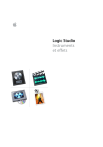
Public link updated
The public link to your chat has been updated.